Table of Contents
- Safety Information
- 3D Precautions
- Contents
- Getting Started
- Accessories
- Speaker Components
- Front Panel
- Rear Panel
- Remote Control
- Connections
- Connecting the Speakers
- Settings
- The Initial Settings Procedure
- The Initial Settings Procedure
- The Home Screen at a Glance
- Settings Menu Functions
- Network Setup
- Upgrading Software
- Setting Up DLNA
- Playing Content
- Switching the Source Device
- Playing Commercial Discs
- Playing a Disc with User Recorded content
- Playing Files on a USB Device
- Controlling Video Playback
- Playing a Pre-Recorded comercial Audio Disc
- Controlling Music Playback
- Playing Photo Contents
- Listening to the Radio
- Using Bluetooth
- Using the Special Effects Remote Control Buttons
- Network Services
- Using BD-LIVE™
- Using DLNA
- Apps
- Using Opera TV Store
- Appendix
- Additional Information
- Disk and Format Compatibility
- Troubleshooting
- Specifications
- Licences
- Contact SAMSUNG WORLD WIDE
Samsung HT-J4500 User Manual
Displayed below is the user manual for HT-J4500 by Samsung which is a product in the Home Cinema Systems category. This manual has pages.
Related Manuals
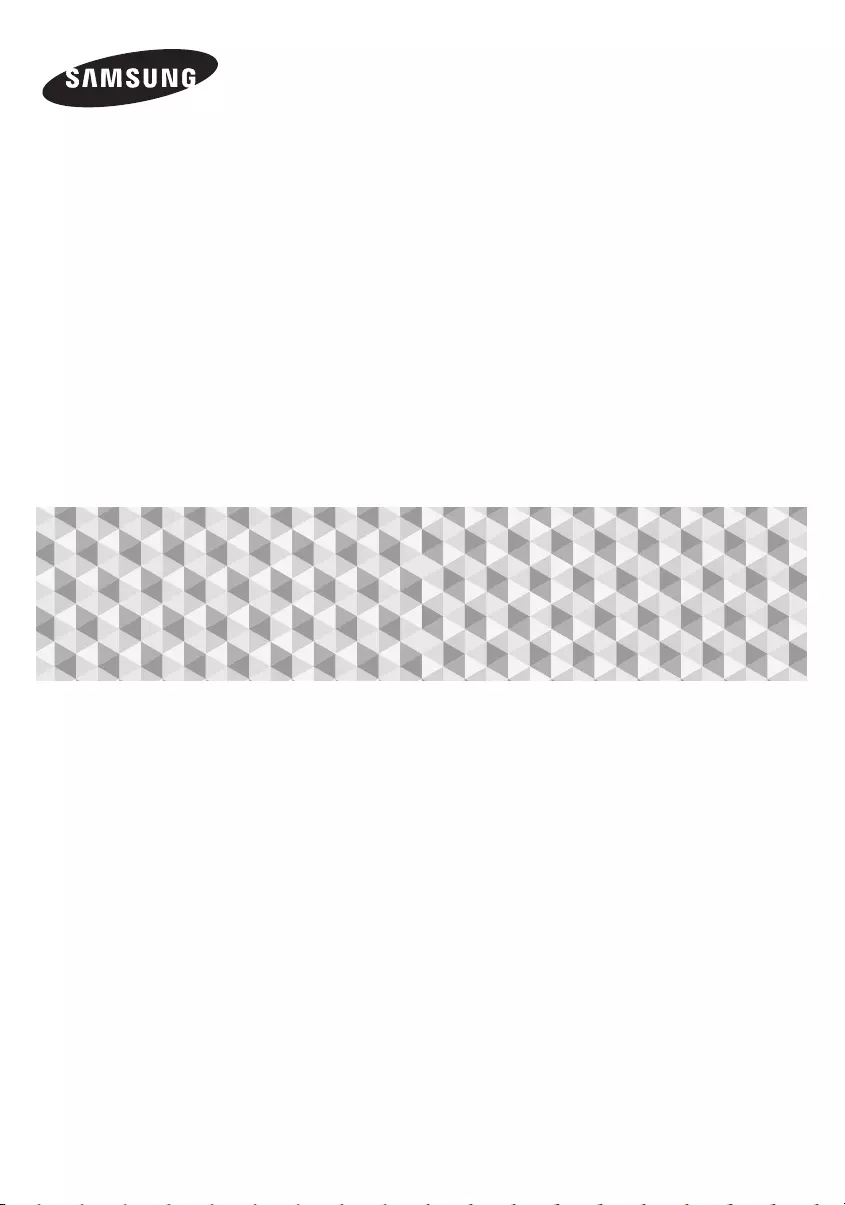
5.1CH Blu-ray™
Home Entertainment System
User manual
HT-J4500
HT-J4530
HT-J4550
imagine the possibilities
Thank you for purchasing this Samsung product.
To receive more complete service, please register your product at
www.samsung.com/register
HT-J4500_EN-ENG_0206.indd 1 2015/2/6 10:50:43
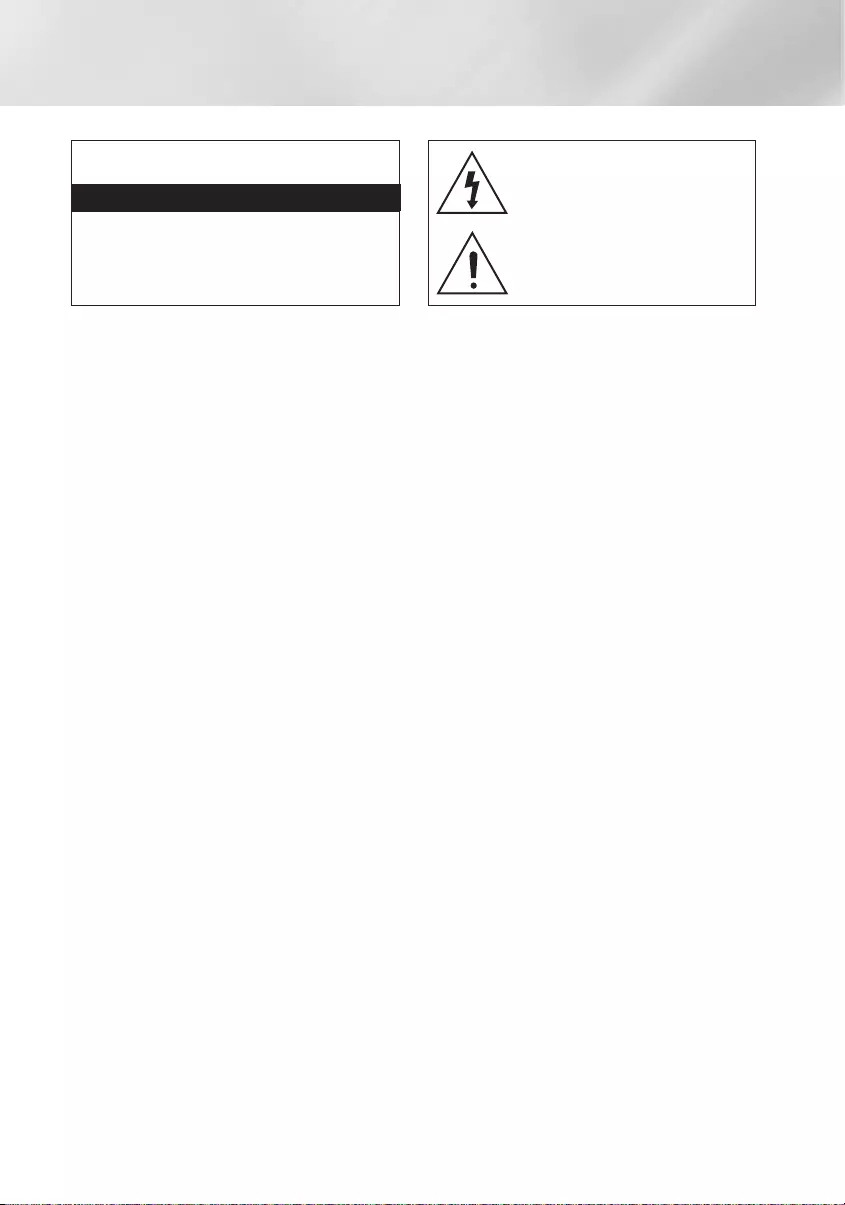
2 - English
Safety Information
• The slots and openings in the cabinet and in the back
or bottom are provided for necessary ventilation. To
ensure reliable operation of this apparatus, and to
protect it from overheating, these slots and openings
must never be blocked or covered.
- Do not place this apparatus in a confined space,
such as a bookcase, or built-in cabinet, unless
proper ventilation is provided.
- Do not place this apparatus near or over a radiator
or heat register, or where it is exposed to direct
sunlight.
- Do not place vessels (vases etc.) containing water
on this apparatus. A water spill can cause a fire or
electric shock.
• Do not expose this apparatus to rain or place it near
water (near a bathtub, washbowl, kitchen sink, or
laundry tub, in a wet basement, or near a swimming
pool, etc.). If this apparatus accidentally gets wet,
unplug it and contact an authorized dealer immediately.
• This apparatus uses batteries. In your community,
there might be environmental regulations that require
you to dispose of these batteries properly. Please
contact your local authorities for disposal or recycling
information.
• Do not overload wall outlets, extension cords or
adaptors beyond their capacity, since this can result in
fire or electric shock.
• Route power-supply cords so that they are not likely to
be walked on or pinched by items placed on or against
them. Pay particular attention to cords at the plug end,
at wall outlets, and the point where they exit from the
apparatus.
• To protect this apparatus from a lightning storm, or
when it is left unattended and unused for long periods
of time, unplug it from the wall outlet and disconnect
the antenna or cable system. This will prevent damage
to the set due to lightning and power line surges.
• Before connecting the AC power cord to the DC
adaptor outlet, make sure the voltage designation of
the DC adaptor corresponds to the local electrical
supply.
• Never insert anything metallic into the open parts
of this apparatus. Doing so may create a danger of
electric shock.
• To avoid electric shock, never touch the inside of this
apparatus. Only a qualified technician should open this
apparatus.
• Make sure to plug the power cord in until it is firmly
seated. When unplugging the power cord from a wall
outlet, always pull on the power cord's plug. Never
unplug by pulling on the power cord. Do not touch the
power cord with wet hands.
• If this apparatus does not operate normally - in
particular, if there are any unusual sounds or smells
coming from it - unplug it immediately and contact an
authorized dealer or service centre.
• Maintenance of Cabinet.
- Before connecting other components to this
product, be sure to turn them off.
- If you move your product suddenly from a cold place
to a warm place, condensation may occur on the
operating parts and lens and cause abnormal disc
playback. If this occurs, unplug the product, wait for
two hours, and then connect the plug to the power
outlet. Then, insert the disc, and try to play back
again.
• Be sure to pull the power plug out of the outlet if the
product is to remain unused or if you are leaving the
house for an extended period of time (especially when
children, elderly, or disabled people will be left alone in
the house).
- Accumulated dust can cause an electric shock, an
electric leakage, or a fire by causing the power cord
to generate sparks and heat or the insulation to
deteriorate.
• Contact an authorized service centre for information
if you intend to install your product in a location with
heavy dust, high or low temperatures, high humidity,
chemical substances, or where it will operate 24 hours
a day such as in an airport, a train station, etc. Failing
to do so may lead to serious damage of your product.
CAUTION
RISK OF ELECTRIC SHOCK DO NOT OPEN
CAUTION: TO REDUCE THE RISK OF ELECTRIC SHOCK, DO
NOT REMOVE THE COVER (OR BACK). THERE ARE NO USER
SERVICEABLE PARTS INSIDE. REFER ALL SERVICING TO
QUALIFIED PERSONNEL.
This symbol indicates that high voltage is
present inside. It is dangerous to make
any kind of contact with any internal part
of this product.
This symbol indicates that important
literature concerning operation and
maintenance has been included with this
product.
HT-J4500_EN-ENG_0206.indd 2 2015/2/6 10:50:44
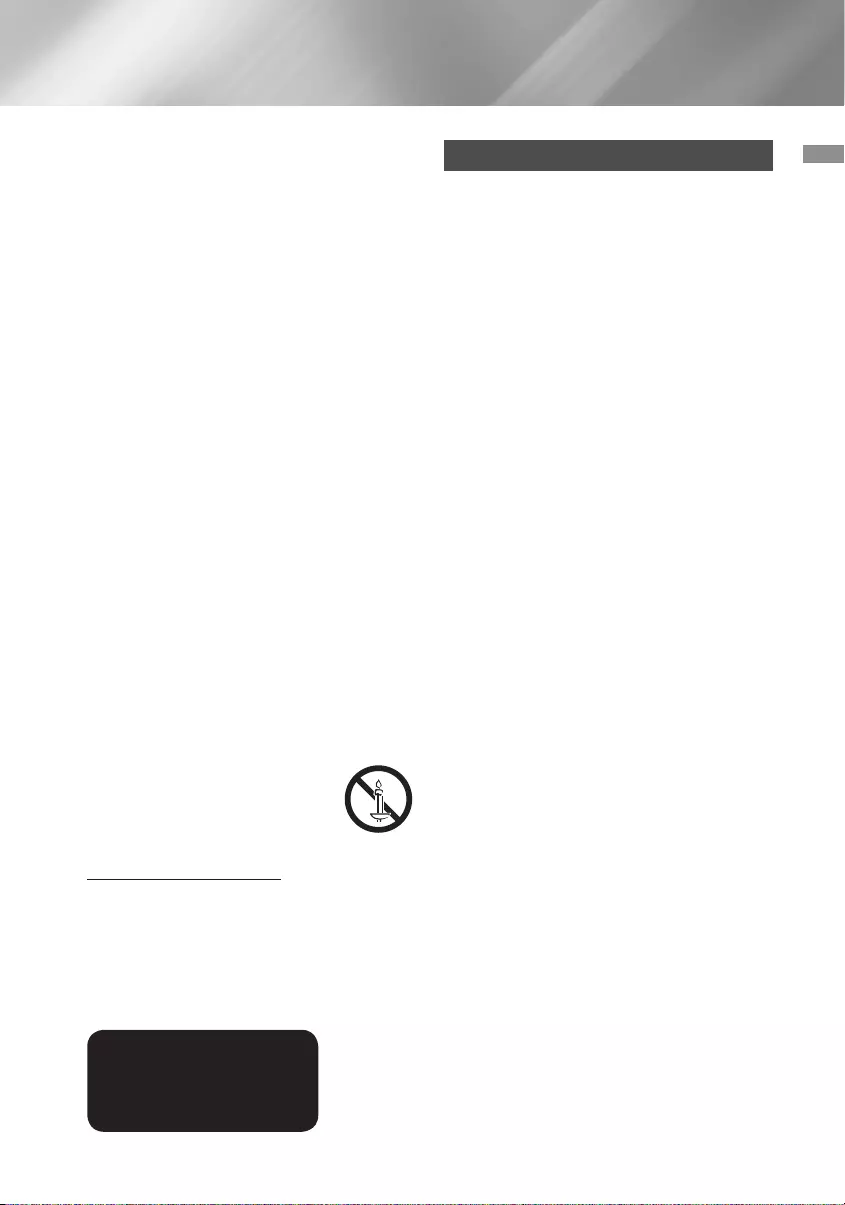
3 - English
Safety Information
• Use only a properly grounded plug and wall outlet.
- An improper ground may cause electric shock or
equipment damage. (Class l Equipment only.)
• To turn this apparatus off completely, you must
disconnect it from the wall outlet. Consequently, the
wall outlet and power plug must be readily accessible
at all times.
• Do not allow children to hang on the product.
• Store the accessories (battery, etc.) in a location safely
out of the reach of children.
• Do not install the product in an unstable location such
as a shaky self, a slanted floor, or a location exposed
to vibration.
• Do not drop or strike the product. If the product is
damaged, disconnect the power cord and contact a
service centre.
• To clean this apparatus, unplug the power cord from
the wall outlet and wipe the product using a soft,
dry cloth. Do not use any chemicals such as wax,
benzene, alcohol, thinners, insecticide, air fresheners,
lubricants, or detergent. These chemicals can damage
the appearance of the product or erase the printing on
the product.
• Do not expose this apparatus to dripping or splashing.
Do not put objects filled with liquids, such as vases on
the apparatus.
• Do not dispose of batteries in a fire.
• Do not plug multiple electric devices into the same wall
socket. Overloading a socket can cause it to overheat,
resulting in a fire.
• There is danger of an explosion if you replace the
batteries used in the remote with the wrong type of
battery. Replace only with the same or equivalent type.
WARNING :
• TO PREVENT THE SPREAD OF FIRE, KEEP CANDLES
AND OTHER ITEMS WITH OPEN
FLAMES AWAY FROM THIS PRODUCT
AT ALL TIMES.
• To reduce the risk of fire or electric
shock, do not expose this appliance to
rain or moisture.
CLASS 1 LASER PRODUCT
This product is classified as a CLASS 1 LASER product.
Use of controls, adjustments or performance of
procedures other than those specified herein may result
in hazardous radiation exposure.
CAUTION :
• INVISIBLE LASER RADIATION WHEN OPEN AND
INTERLOCKS DEFEATED, AVOID EXPOSURE TO
BEAM.
CLASS 1 LASER PRODUCT
KLASSE 1 LASER PRODUKT
LUOKAN 1 LASER LAITE
KLASS 1 LASER APPARAT
PRODUCTO LÁSER CLASE 1
3D Precautions
IMPORTANT HEALTH AND SAFETY INFORMATION FOR
3D PICTURES.
Read and understand the following safety information
before using the 3D function.
• Some viewers may experience discomfort while viewing
3D TV such as dizziness, nausea, and headaches.
If you experience any such symptom, stop viewing 3D
TV, remove the 3D Active Glasses, and rest.
• Watching 3D images for an extended period of time
may cause eye strain. If you feel eye strain, stop
viewing 3D TV, remove your 3D Active Glasses, and
rest.
• A responsible adult should frequently check on children
who are using the 3D function.
If there are any reports of tired eyes, headaches,
dizziness, or nausea, have the child stop viewing 3D
TV and rest.
• Do not use the 3D Active Glasses for other purposes
(such as general eyeglasses, sunglasses, protective
goggles, etc.)
• Do not use the 3D function or 3D Active Glasses while
walking or moving around. Using the 3D function or 3D
Active Glasses while moving around may cause you to
bump into objects, trip, and/or fall, and cause serious
injury.
• If you want to enjoy 3D content, connect a 3D device
(3D compliant AV receiver or TV) to the product’s HDMI
OUT port using a high-speed HDMI cable. Put on 3D
glasses before playing the 3D content.
• The product outputs 3D signals only through an HDMI
cable connected to the HDMI OUT port.
• The video resolution in 3D play mode is fixed to the
resolution of the original 3D video. You can not change
the resolution.
• Some functions such as BD Wise, screen size
adjustment, and resolution adjustment may not operate
properly in 3D play mode.
• You must use a high-speed HDMI cable for proper
output of the 3D signal.
• Stay at least three times the width of the screen from
the TV when watching 3D images. For example, if
you have a 46 inch screen, stay 3.5 meters from the
screen.
• Place the 3D video screen at eye level for the best 3D
picture.
• When the product is connected to some 3D devices,
the 3D effect may not function properly.
• This product does not convert 2D content into 3D.
• "Blu-ray 3D" and "Blu-ray 3D" logo are trademarks of
the Blu-ray Disc Association.
HT-J4500_EN-ENG_0206.indd 3 2015/2/6 10:50:44
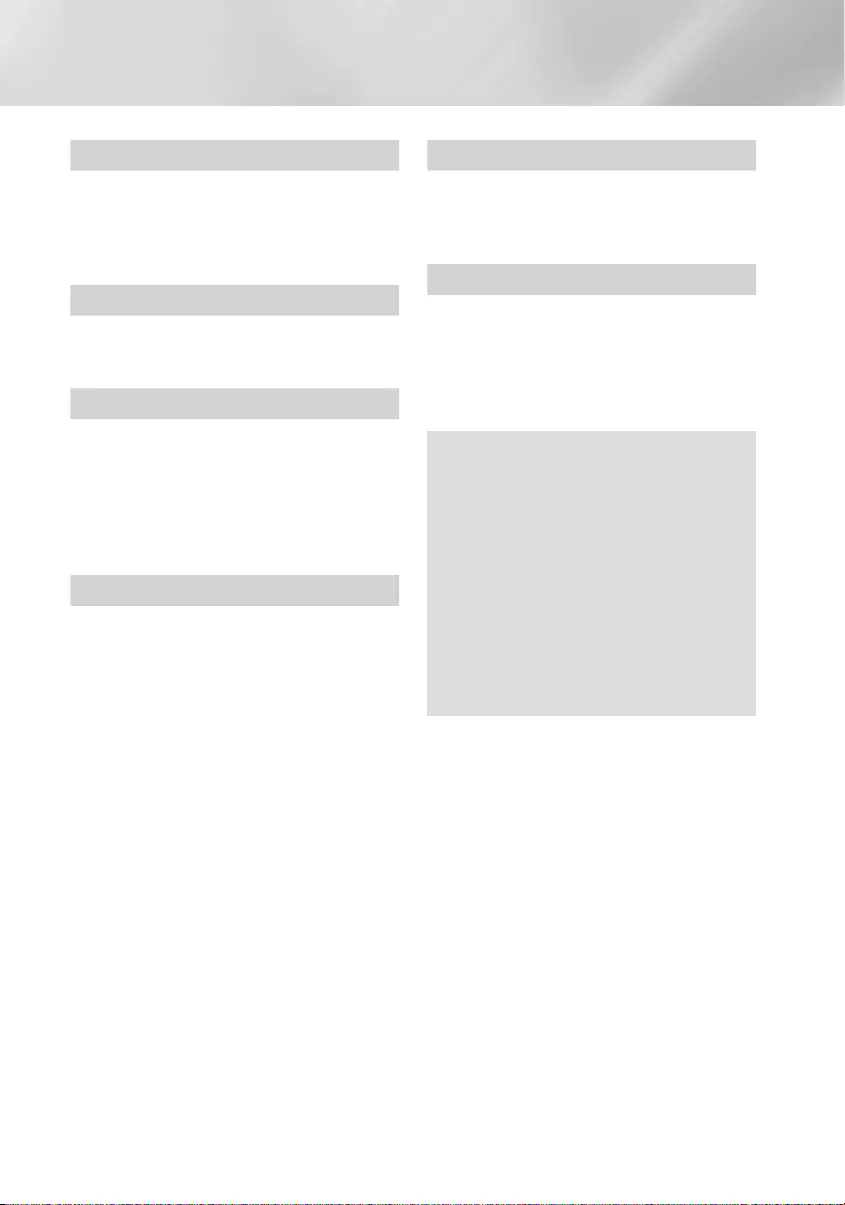
4 - English
Contents
GETTING STARTED
5 Accessories
5 Speaker Components
6 Front Panel
6 Rear Panel
7 Remote Control
CONNECTIONS
8 Connecting the Speakers
10 Connecting to a Network Router
11 Connecting to a TV and External Devices
SETTINGS
12 The Initial Settings Procedure
13 The Home Screen at a Glance
13 Accessing the Settings Screen
14 Settings Menu Functions
17 Network Setup
18 Upgrading Software
19 Setting Up DLNA
PLAYING CONTENT
20 Switching the Source Device
20 Playing Commercial Discs
20 Playing a Disc with User Recorded Content
21 Playing Files on a USB Device
22 Controlling Video Playback
24 Playing a Pre-Recorded Commercial Audio Disc
24 Controlling Music Playback
25 Playing Photo Contents
26 Listening to the Radio
27 Using Bluetooth
29 Using the Special Effects Remote Control
Buttons
NETWORK SERVICES
30 Using BD-LIVE™
30 Using DLNA
30 Apps
31
Using Opera TV Store
APPENDIX
32 Additional Information
33 Disk and Format Compatibility
38 Troubleshooting
41 Specifications
42 Licences
`Figures and illustrations in this User Manual
are provided for reference only and may differ
from actual product appearance.
`An administration fee may be charged if either
a. an engineer is called out at your request
and there is no defect in the product (i.e.
where you have failed to read this user
manual)
b. you bring the unit to a repair centre and
there is no defect in the product (i.e. where
you have failed to read this user manual).
` The amount of such administration charge will
be advised to you before any work or home
visit is carried out.
HT-J4500_EN-ENG_0206.indd 4 2015/2/6 10:50:45
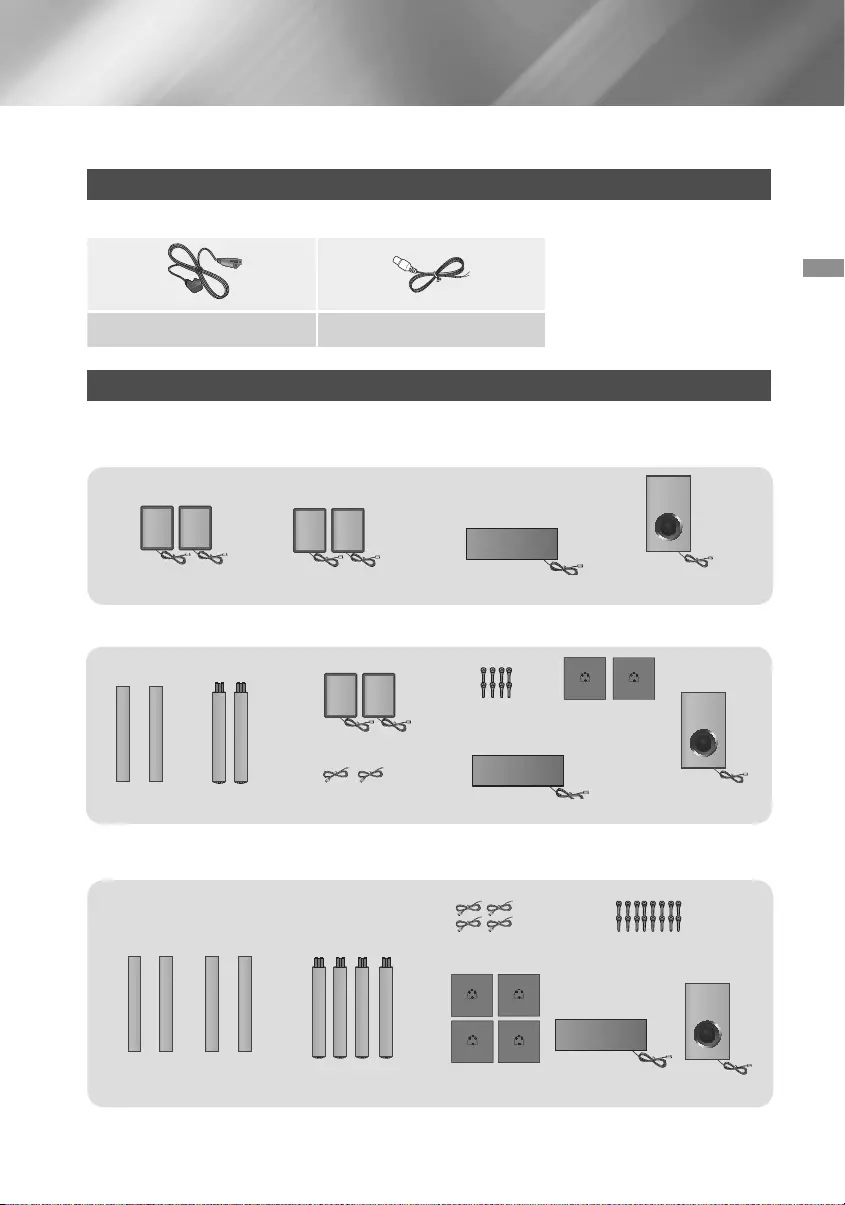
5 - English
Getting Started
Check the box for the accessories and speaker components listed or shown below.
Accessories
• RemoteControl • UserManual • Batteries
Power Cable FMAntenna
Speaker Components
HT-J4500
HT-J4530
HT-J4550
Getting Started
(L)(L) (R)(R)
SURROUND
FRONT CENTRE SUBWOOFER
(L) (R)
(L) (R)
SURROUND
FRONT SUBWOOFER
STAND SPEAKER CABLE
SCREW (5x15): 8EA STAND BASE
CENTRE
FRONT / SURROUND
(L) (L)(R) (R)
SUBWOOFER
STAND
SPEAKER CABLE SCREW (5x15): 16EA
STAND BASE CENTRE
HT-J4500_EN-ENG_0206.indd 5 2015/2/6 10:50:50
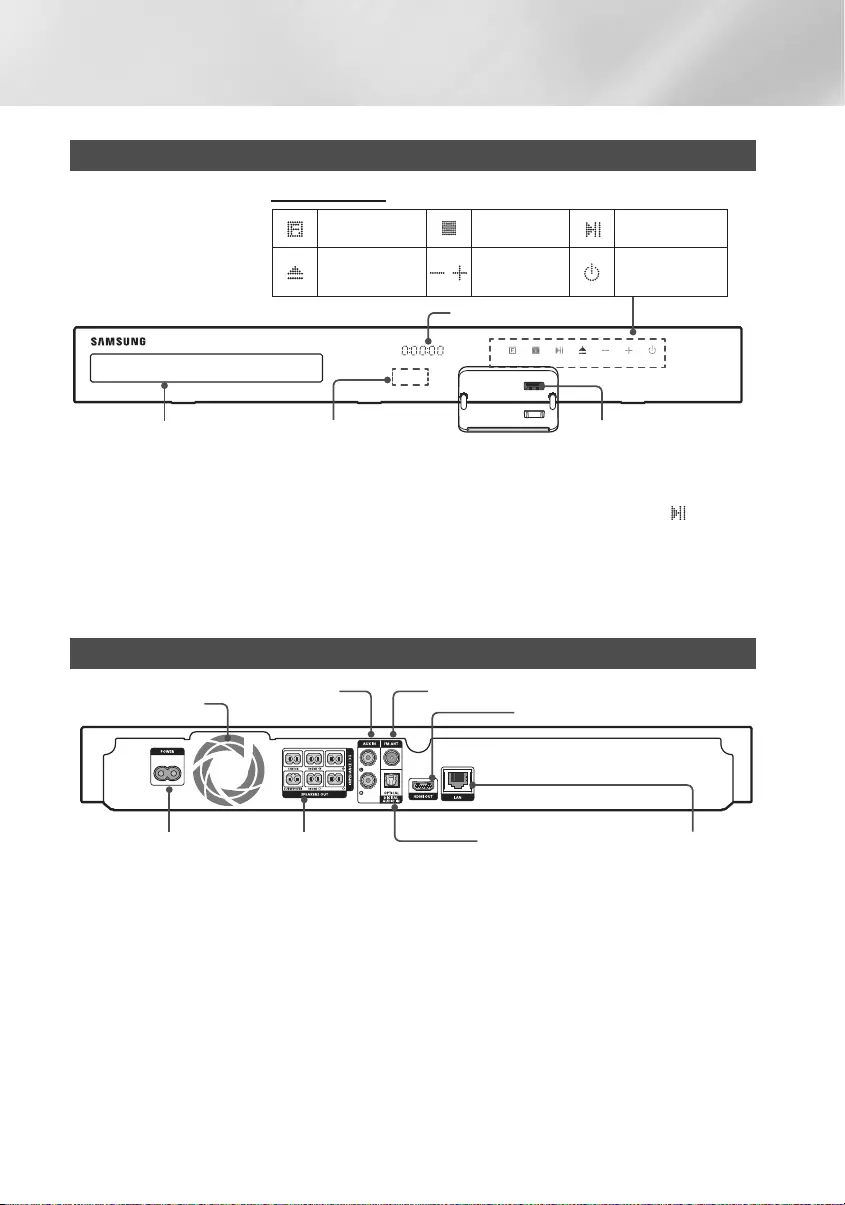
6 - English
Getting Started
Front Panel
When the product is on, do not let children touch the product's surface. It will be hot.
To upgrade the product's software through the USB jack, you must use a USB flash drive.
When the product displays the Blu-ray Disc menu, you cannot start the movie by pressing the
5V 0.5A
MIC 2MIC 1
/6 button
on the product or the remote. To play the movie, you must select Play Movie or Start in the disc menu, and
then press the v button.
If you are using the Internet or are playing content from a USB device on your TV through the home cinema,
you cannot select the BD/DVD mode with the FUNCTION button. To select the BD/DVD mode, exit the
Internet or stop the content you are playing on the TV, and then select the BD/DVD mode.
Rear Panel
SURROUND
SURROUND
COOLING FAN *FMANTENNA
AUX IN
HDMIOUT
SPEAKER OUTPUT
CONNECTORS
POWER CORD LANTERMINALEXTERNAL DIGITAL
AUDIO IN (OPTICAL)
* ConnectingtheFMAntenna
1. Connect the supplied FM antenna to the FM ANT Jack.
2. Slowly move the antenna wire around until you find a location where reception is good, then fasten it to a
wall or other rigid surface.
Maintain a minimum of 10cm of clear space on all sides of the home cinema to ensure adequate ventilation.
Do not obstruct the cooling fan or ventilation holes.
This product does not receive AM broadcasts.
5V 0.5A
MIC 2MIC 1
FUNCTION
5V 0.5A
MIC 2MIC 1
STOP
5V 0.5A
MIC 2MIC 1
PLAY/PAUSE
5V 0.5A
MIC 2MIC 1
OPEN/
CLOSE
5V 0.5A
MIC 2MIC 1
VOLUME
CONTROL
5V 0.5A
MIC 2MIC 1
POWER
DISPLAY ICONS
5V 0.5A
USBREMOTECONTROLSENSOR
DISPLAY
DISC TRAY
HT-J4500_EN-ENG_0206.indd 6 2015/2/6 10:50:52
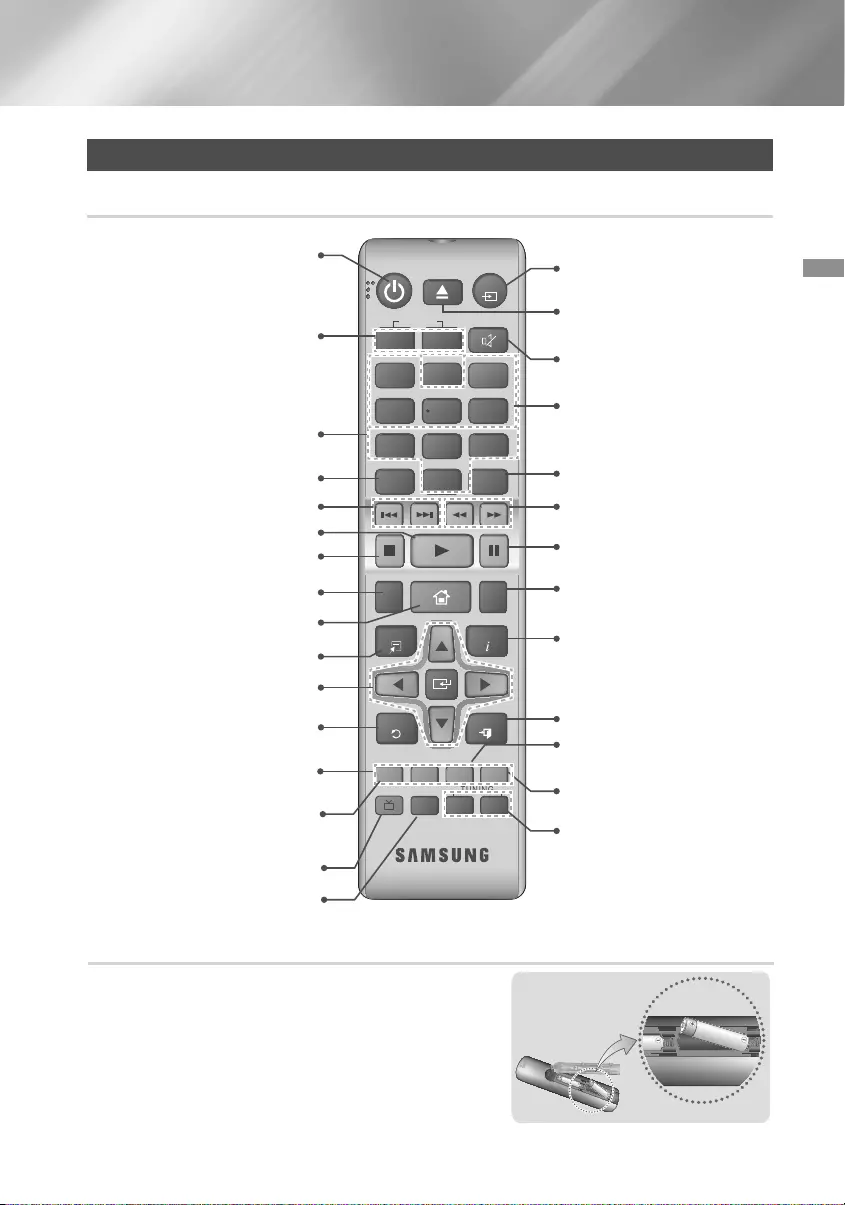
7 - English
Getting Started
Installing batteries in the Remote Control
✎Make sure to match the “+” and “–” ends of the batteries with
the diagram inside the compartment.
✎
Assuming typical usage, the batteries last for about one year.
✎The remote control can be used up to approximately 7 meters
from the product in a straight line.
Battery size: AAA
Remote Control
Tour of the Remote Control
Press to record FM radio broadcast.
Press to direct audio signal to home
theater speaker or TV speaker.
(See page 29)
Select the desired DSP/EQ audio
mode.
Turn the product on and off.
Adjust the volume.
Press numeric buttons to operate
options.
Press to skip backwards or forwards.
Selects the disc subtitle language.
Press to move to the Home screen.
Select on-screen menu items and
change menu value.
Return to the previous menu.
These buttons are used both for
menus on the product and also
several Blu-ray Disc functions.
Press to view the disc menu.
Press to use the Tools menu.
Press to play a disc.
Press to stop a disc.
Cut off the sound temporarily.
Press to search backwards or
forwards.
Press to pause a disc.
Allows you to repeat a title,
chapter, track or disc.
Use to enter the Popup menu/
Title menu.
Use the RDS function to receive
FM stations.
Select MONO or STEREO for radio
broadcasts.
Search for active FM stations and to
change channels.
Use to display the playback
information when playing
a Blu-ray/DVD disc.
To open and close the disc tray.
Press to exit the menu.
Press to select Blu-ray's mode.
(BD/DVD, D. IN, AUX, etc.).
Use to set a preset radio frequency.
TOOLS
RETURN
EXIT
INFO
SUBTITLE HOME
REPEAT
FUNCTION
123
78 9
DISC MENU
PTY - PTY SEARCH PTY +
RDS DISPLAY TA
TITLE MENU
0
POPUP
45 6
MUTE
MO/ST
TUNER
MEMORY
DSP/EQTV SOUND
A B C D
TUNING
DOWN UP
VOLUME
-
+
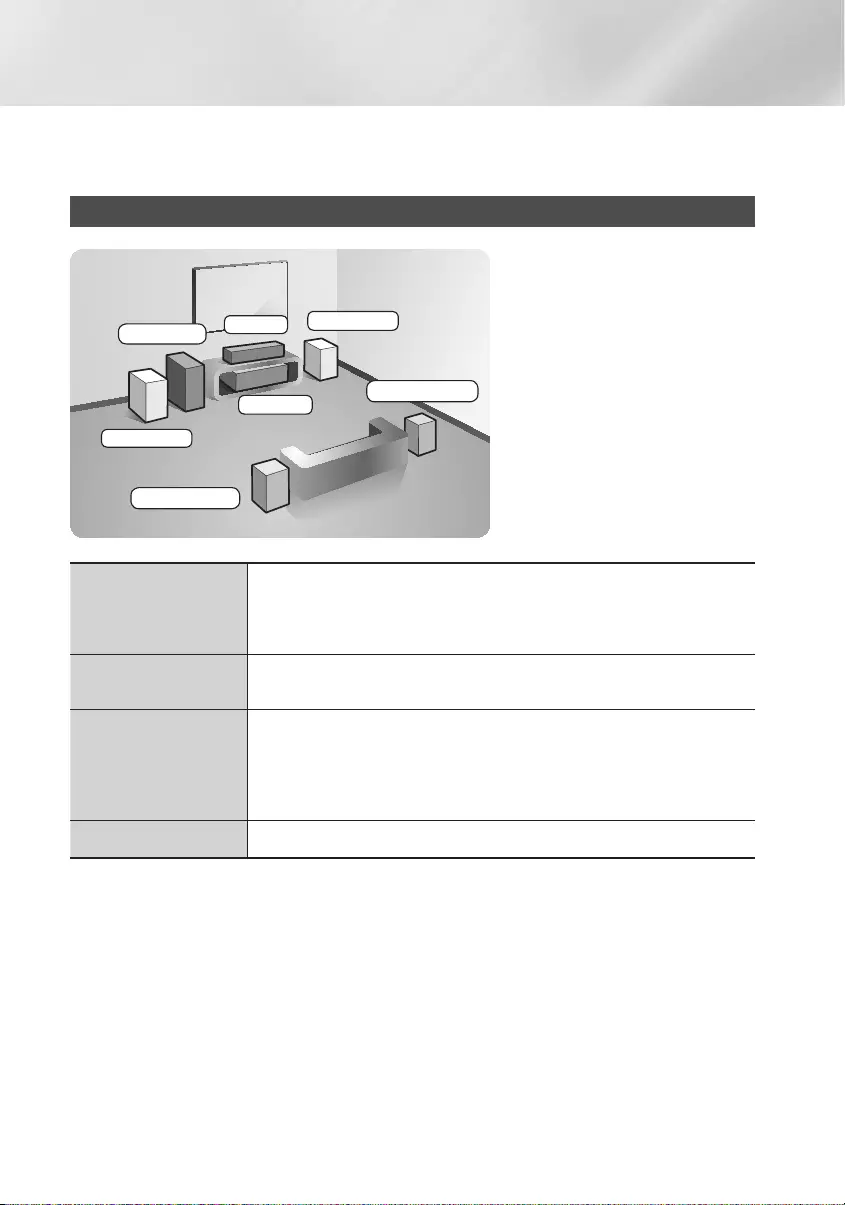
8 - English
Connections
This section describes various methods of connecting the product to other external components.
Before moving or installing the product, be sure to turn off the power and disconnect the power cord.
Connecting the Speakers
Surround (L)
Surround (R)
Product
Centre
Subwoofer
Front (L)
Front (R)
Position of the product
Place it on a stand or cabinet shelf, or
under the TV stand.
Selecting the Listening Position
The listening position should be
located about 2.5 to 3 times the TV's
screen size away from the TV. For
example, if you have a 46 inch screen,
locate the listening position 2.92 to
3.50 meters from the screen.
Front Speakers
Place these speakers in front of your listening position, facing inwards (about
45°) toward you. Place the front speakers so that their tweeters will be at the
same height as your ear. Align the front face of the front speakers with the front
face of the centre speaker or place them slightly in front of the centre speakers.
Centre Speaker It is best to install the Centre Speaker at the same height as the front speakers.
You can also install it directly over or under the TV.
Surround Speakers
Place these speakers to the side of your listening position. If there isn't enough
room, place these speakers so they face each other. Position them about 60 to
90cm above your ear, facing slightly downward.
* Unlike the front and centre speakers, the surround speakers are used mainly
for sound effects. Sound will not come from them all the time.
Subwoofer The position of the subwoofer is not so critical. Place it anywhere you like.
* The appearance of your speakers may differ from the illustrations in this manual.
* Matchthespeakercablestothecolouredlabelonthebackofthespeaker,andthenplugtheminto
the jack of the same colour. See page 9 for exact instructions.
HT-J4500_EN-ENG_0206.indd 8 2015/2/6 10:50:53
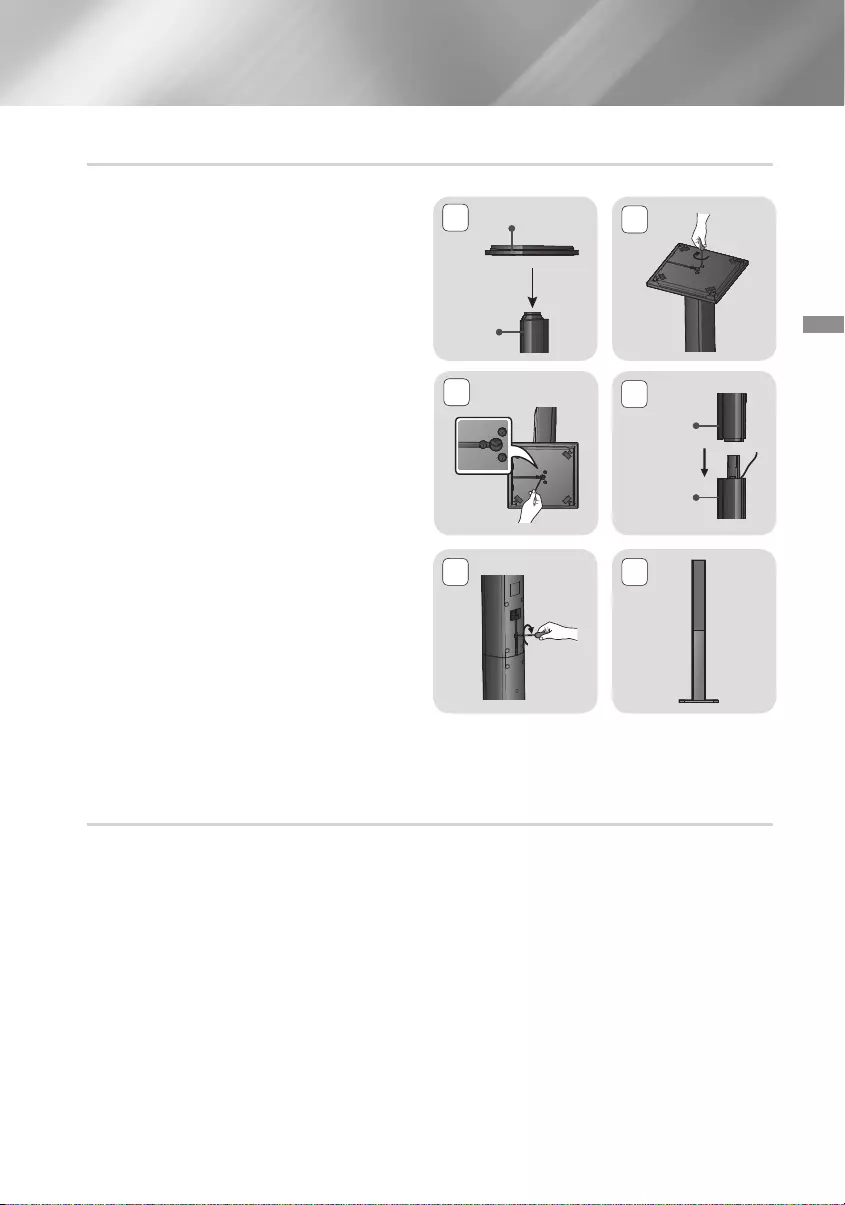
9 - English
Connections
Installing the Speakers on the Tallboy Stand
* HT-J4530 only - Front Speakers
* HT-J4550 only - Front/Surround Speakers
1. Turn the Stand Base upside-down and connect it
to the Stand.
2. Use the driver to combine the screws on the 3
marked holes.
3. Straighten a supplied speaker wire and put in the
hole on the centre of Stand Base.
4. Connect the upper Speaker to the assembled
Stand.
5. Insert a screw clockwise into the hole on the rear
of the speaker using a screwdriver.
And then connect a speaker cable.
6. This is the appearance after the speaker is
installed.
Follow this steps to install other speaker.
Speaker Cable Connections
1. Match each speaker cable bundle to the correct speaker by matching the colour coded plug on each
bundle to the coloured sticker on the bottom of each speaker.
2. Connect the speaker wire plugs from each speaker to the back of the product by matching the colours of
the speaker plugs to the colours of the speaker jacks.
1Stand Base
Stand
2
34
Speaker
Stand
5 6
HT-J4500_EN-ENG_0206.indd 9 2015/2/6 10:50:55
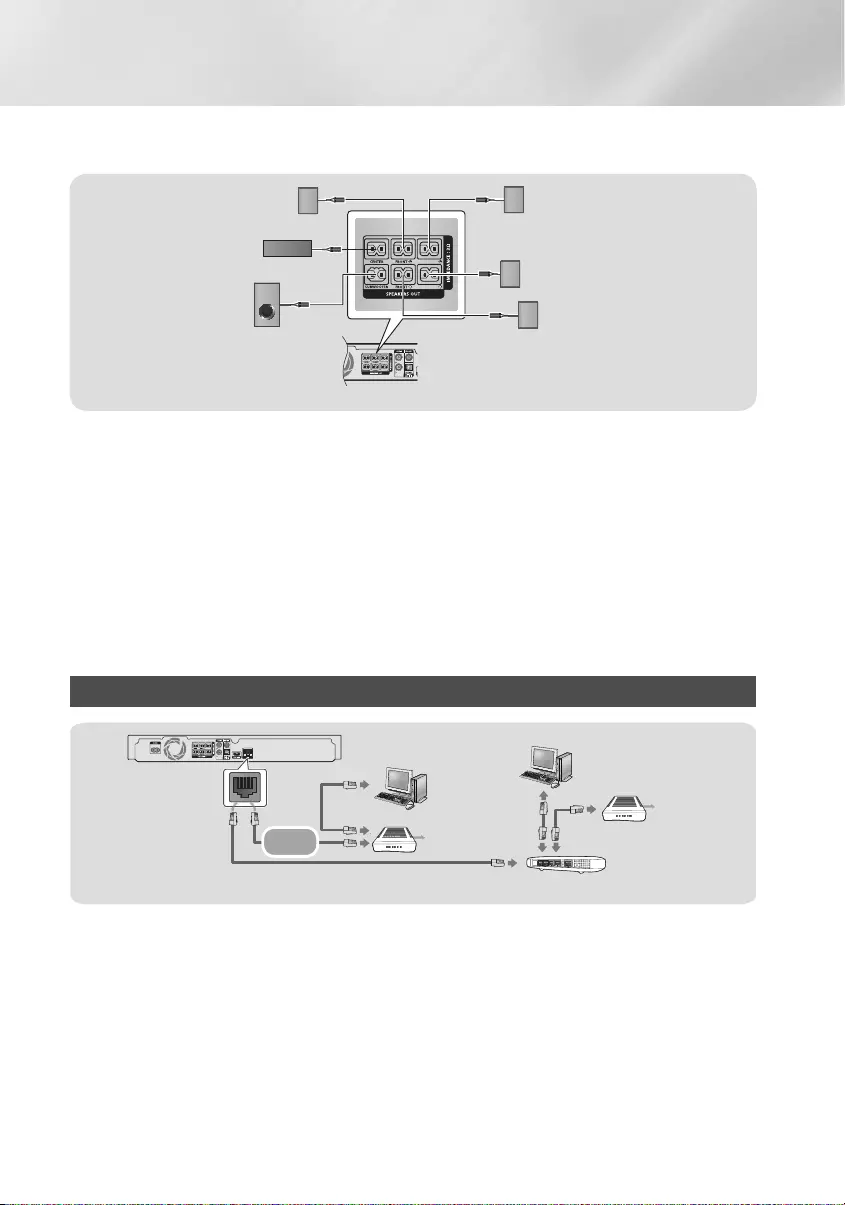
10 - English
Connections
In case of HT-J4500
If you place a speaker near your TV set, the screen colour may be distorted because of the magnetic field.
| CAUTION |
\If you want to install the speakers on the wall, fasten screws or nails (not provided) firmly to the wall wherever
you want to hang a speaker, and then, using the hole in the rear of each speaker, carefully hang each
speaker on a screw or nail.
\Do not let children play with or near the speakers. They could get hurt if a speaker falls.
\When connecting the speaker wires to the speakers, make sure that the polarity (+/ –) is correct.
\ Keep the subwoofer speaker out of reach of children to prevent children from inserting their hands or alien
substances into the duct (hole) of the subwoofer speaker.
\ Do not hang the subwoofer on the wall through the duct (hole).
Connecting to a Network Router
SURROUND
L
SURROUND
R
Broadband
service
Broadband
service
Broadband
modem
Or
Broadband modem (with integrated router) Router
Your router or your Internet Service Provider's policies may prevent the product from accessing Samsung's
software update server. If this occurs, contact your Internet Service Provider (ISP) for more information.
Try to use the CAT 7 cable to connect.
You cannot use the product if the network speed is slower than 10Mbps.
DSL users, please use a router to make a network connection.
To use the DLNA function, you must connect a PC to the network as shown in the figure.
SURROUND
SURROUND
SURROUND
SURROUND
Center Speaker
Subwoofer
Front Speaker (L)
Front Speaker (R)
Surround Speaker (L)
Surround Speaker (R)
* Refer to page 5 for the speakers of HT-J4530/J4550.
HT-J4500_EN-ENG_0206.indd 10 2015/2/6 10:50:55
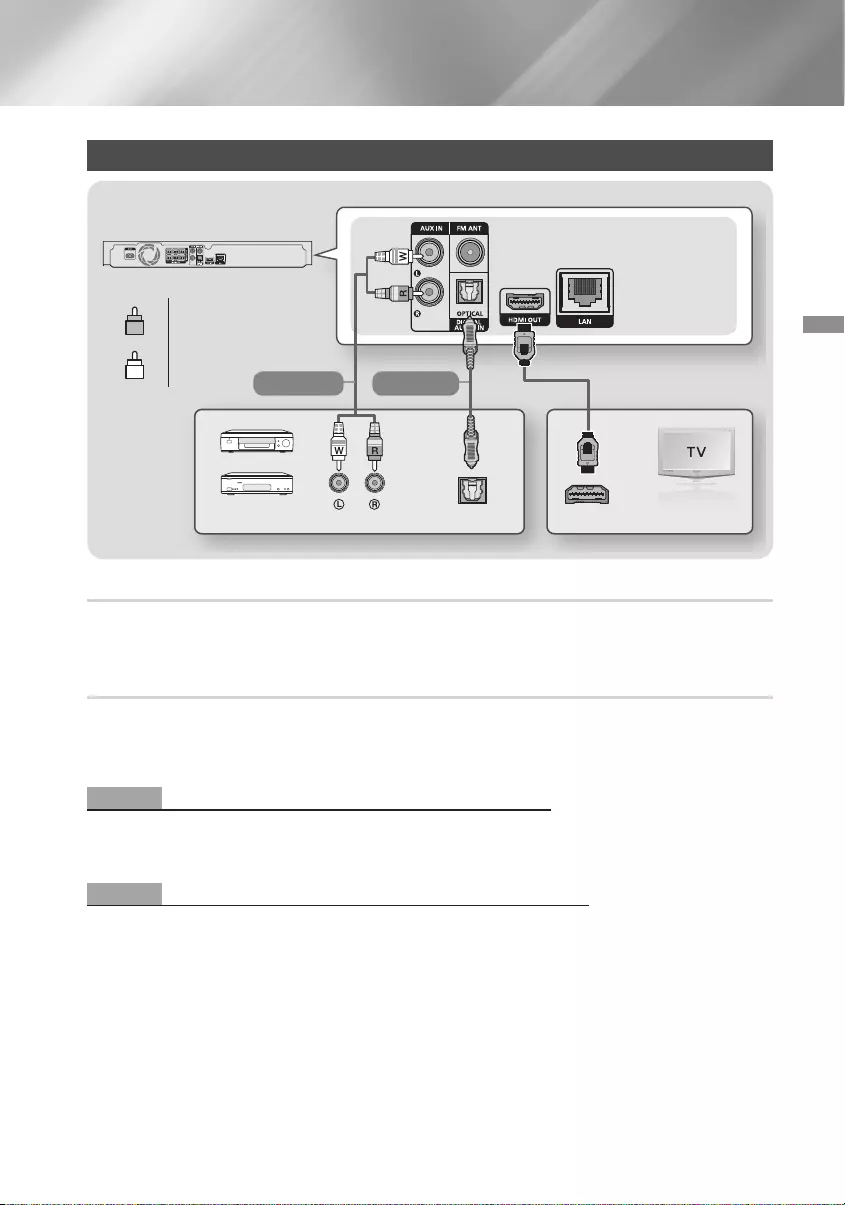
11 - English
Connections
Connecting to a TV and External Devices
OPTICAL OUT
AUDIO OUT HDMI IN
SURROUND
L
SURROUND
R
Method1 Method2
RRed
WWhite
External Devices
Connecting to a TV
Connect an HDMI (not supplied) cable from the HDMI OUT jack on the back of the product to the HDMI IN jack
on your TV. If the TV supports ARC, you can hear the audio from your TV through the home cinema with only
this cable connected. See page 15 in this manual and the section on ARC in your TV's user's manual for details.
Connecting to External Devices
To select the correct mode for an external device after you have connected the device, press the FUNCTION
button. Each time you press the button, the mode changes in this order :
BD/DVD ; D. IN ; AUX ;FM; BT
Two methods of connecting external devices to your home cinema are explained below.
Method1 AUX IN : Connecting an External Analogue Component
Using an RCA audio cable (not supplied), connect the AUDIO In jack on the product to the AUDIO Out jack on
the external analogue component. Select the AUX mode.
• Be sure to match the colours on the cable plugs to the colours on the input and output jacks.
Method2 OPTICAL : Connecting an External Digital Audio Component
Use to connect the digital audio output of digital signal components such as Cable Boxes and Satellite
Receivers (Set-Top-Boxes): Using a digital optical cable (not supplied), connect the Optical Digital Audio In jack
on the product to the Digital Optical Out jack of the external digital device using a digital optical cable.
Select the D. IN mode.
To see video from your Cable Box/Satellite receiver, you must connect its video output directly to your TV.
This system supports Digital sampling frequencies of 32 kHz or higher from external digital components.
This system supports only DTS and Dolby Digital audio. MPEG audio, a bitstream format, is not supported.
HT-J4500_EN-ENG_0206.indd 11 2015/2/6 10:50:56
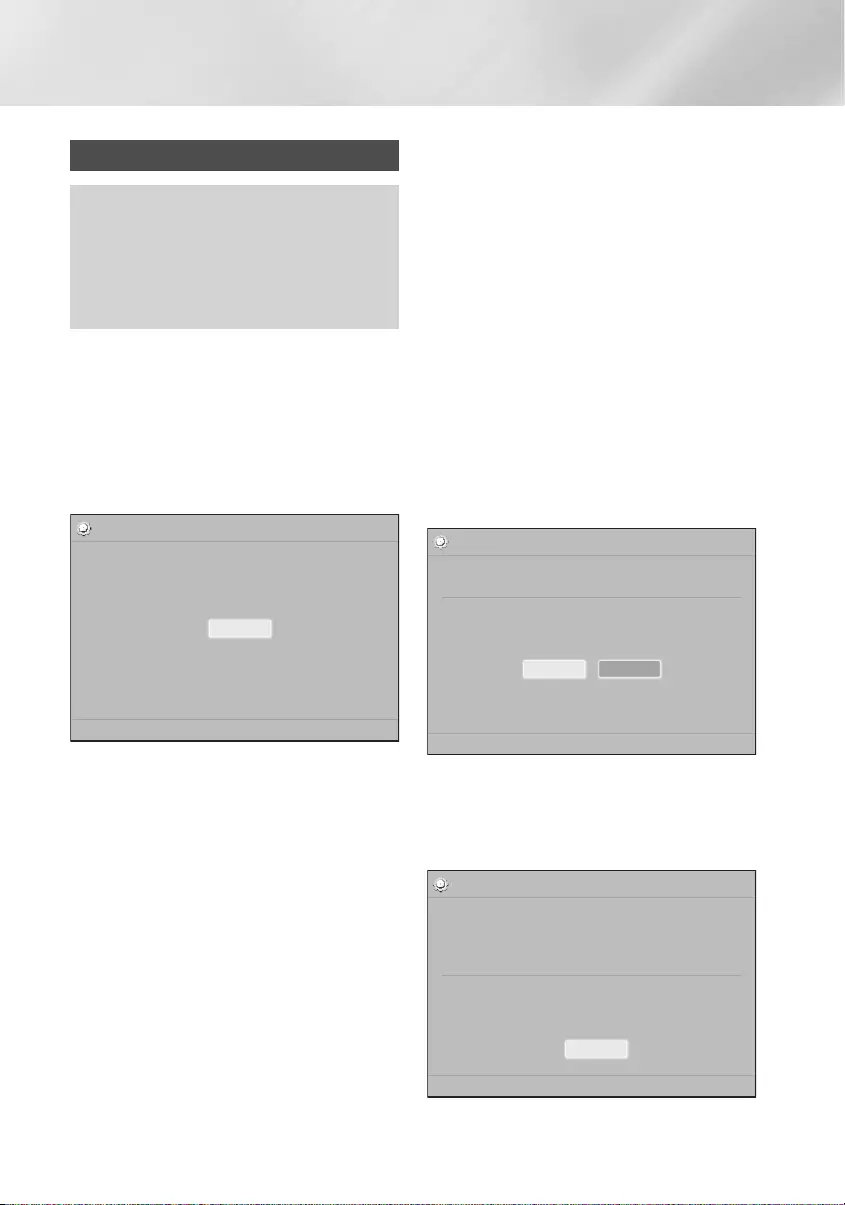
12 - English
Settings
The Initial Settings Procedure
• The Home menu will not appear if you do not
configure the initial settings.
• The OSD (On Screen Display) may change in
this product after you upgrade the software
version.
• The access steps may differ depending on the
menu you selected.
1. Turn on your TV after connecting the product,
and then turn on the product. When you turn
on the product for the first time, the product
automatically displays the Setup Language
screen.
2. Press the ▲▼ buttons to select the desired
language, and then press the v button.
3. Press the v button to start function setup.
Setup
TV Aspect and Network will be set.
Each setting may be changed later under "Settings"
a Previous " Select
Start
4. The TV Aspect Ratio screen appears. Press
the ▲▼ buttons to select a TV aspect ratio, and
then press the v button.
You have four choices:
16:9 Original - For widescreen TVs. Displays
widescreen pictures in their original 16:9 format
and 4:3 pictures (the old, standard format) in 4:3
pillar box format with black bars on the left and
right.
16:9 Full - For widescreen TVs. Displays
widescreen pictures in their original 16:9 format
and expands 4:3 pictures to fill the 16:9 screen.
4:3 Letter Box - For older, standard screen,
analogue TVs. Displays 4:3 pictures in full screen
and 16:9 pictures in letter box format that retains
the 16:9 aspect ratio but puts black bars above
and below the picture.
4:3 Pan-Scan - For older, standard screen,
analogue TVs. Displays 4:3 pictures in full screen
and 16:9 pictures in Pan-Scan format that fills
the screen, but cuts off the left and right sides of
the picture and enlarges the middle vertically.
5. The Network - Wired screen appears.
- If you have a network with dynamic IP
addresses - and most people do - select
Auto, press the v button, and then go to
Step 6.
- If you have a network with static IP addresses,
we suggest you select Skip by pressing the
BLUE (D) button. (See page 17)
- If you have no network, select Skip by
pressing the BLUE (D) button. The Initial
Settings Complete screen appears, and then
the Home screen appears.
If you skip network setup here or the setup does
not work correctly, you can set up the product's
network connection later. (See page 17)
Setup | Network - Wired
Auto Manual
Choose the method to configure Internet Protocol (IP). Please make sure that Ethernet
cable is connected.
Auto : Configure IP automatically.
a Previous d Skip <Move" Select
6. The product verifies the network connection
and then connects to the network. When it is
done, press the v button. The "Initial settings
completed." screen appears, and then the
Home screen appears.
✓
✓
✓
✓
Setup | Network - Wired
MACAddress(d0:66:7b:dc:28:fc)
IPAddress,SubnetMask,Gateway,DNSServer
Gateway Ping
Internet Service Test
" Select
OK
Your network is operating properly. If you still have a network problem, contact your
network service provider.
HT-J4500_EN-ENG_0206.indd 12 2015/2/6 10:50:57
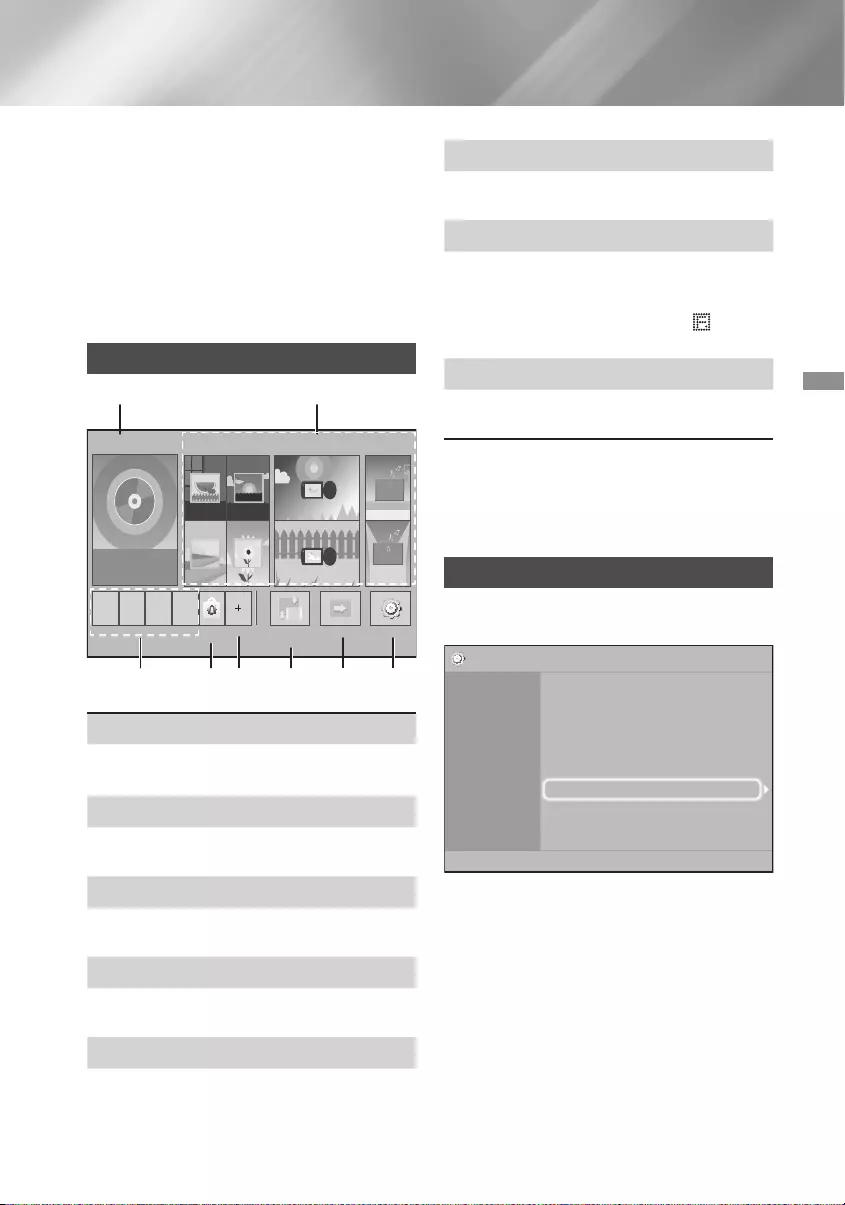
13 - English
Settings
If you want to display the Setup screen again
and make changes, select the Reset option. (See
page 17)
If you use an HDMI cable to connect the product
to an Anynet+ (HDMI-CEC)-compliant Samsung
TV and 1.) You have set the Anynet+(HDMI-CEC)
feature to On in both the TV and the product and
2.) You have set the TV to a language supported
by the product, the product will select that
language as the preferred language automatically.
The Home Screen at a Glance
PLAY DISC
App 1 App 2 App 3 App 4
Change Device
Function
Blu-ray
Settings
PHOTOS VIDEOS MUSIC
1
3 4 5 6 7 8
2
Opera TV
Store
More
1
PLAY DISC
The disc currently in the tray is displayed.
Press v to start playing the disc.
2 PHOTOS/VIDEOS/MUSIC
Play photos, videos, or music content from Disc,
USB, PC, or mobile devices.
3
Apps
Access various for pay or free-of-charge
applications.
4
Opera TV Store
Makes the Web-based App for TV available for
use.
5
More
A list of useful and popular apps we recommend.
The item may be not displayed depending on
different country.
6
Change Device
Displays a list of external devices connected to the
main unit. Switch to the desired device.
7
Function
Use for switching to an external device, and
for radio and mode switching for a Bluetooth
connection. You can use the remote control’s
FUNCTION button and the main unit’s button
for mode switching.
8
Settings
Set various functions to suit your personal
preferences.
To play or view video, photo, or music files
located on your PC, you must connect your
home theater and PC to a home network and
have DLNA software installed on your PC. See
page 19 and 30.
Accessing the Settings Screen
1. Select Settings on the Home screen, and then
press v. The Settings screen appears.
Settings
Picture
Sound
Network
System
Language
Security
General
Support
3D Settings
TV Aspect Ratio : 16:9 Original
BD Wise : Off
Resolution : Auto
MovieFrame(24fps) :Off
HDMIColourFormat :Auto
HDMIDeepColour :Off
ProgressiveMode :Auto
2. To access the menus, sub-menus, and options
on the Settings screen, please refer to the
remote control illustration. (See page 14)
If you leave the product in the stop mode for more
than 5 minutes without using it, a screen saver
will appears on your TV. If the product is left in the
screen saver mode for more than 20 minutes, the
power automatically turns off.
HT-J4500_EN-ENG_0206.indd 13 2015/2/6 10:50:58
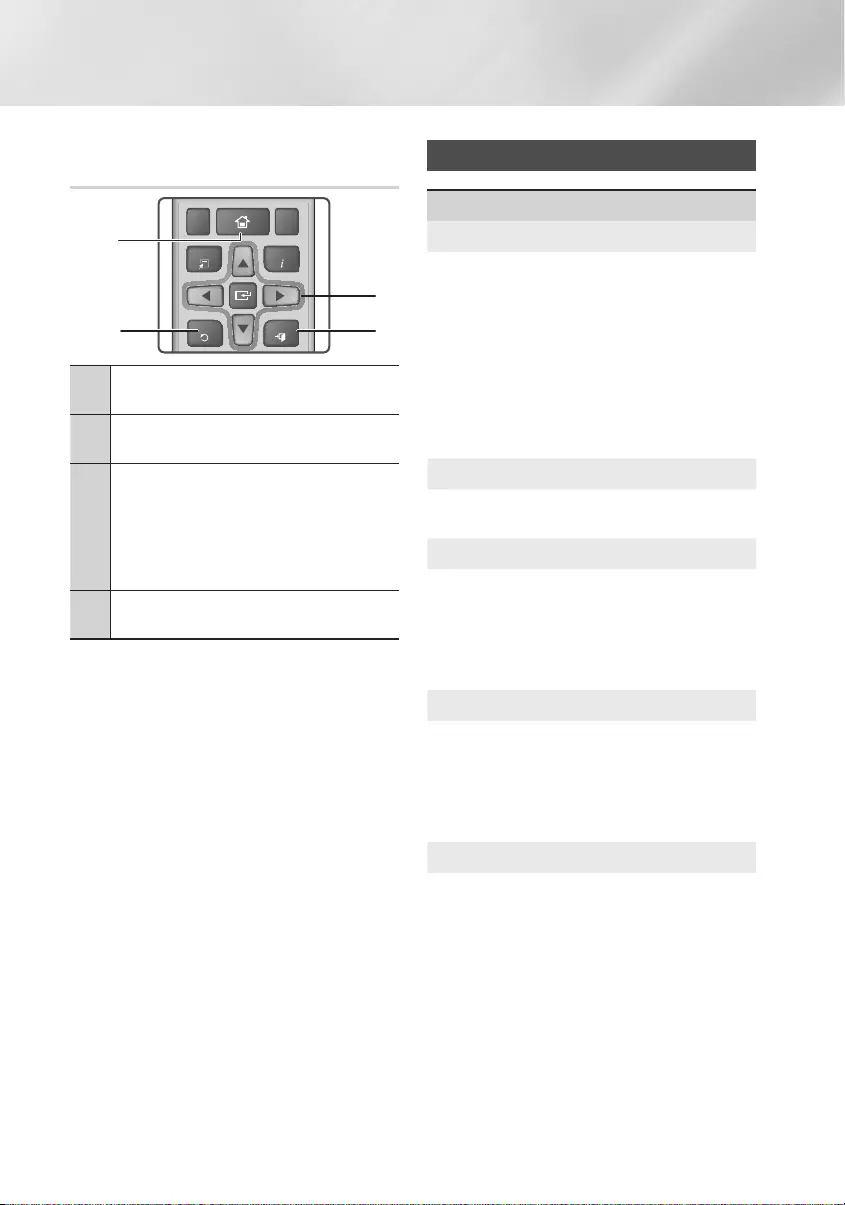
14 - English
Settings
Buttons on the Remote Control Used
fortheSettingsMenu
1
HOME Button : Press to move to the Home
screen.
2
RETURN Button : Press to return to the
previous menu.
3
v (ENTER) / DIRECTION Button :
• Press $%_+ to move the cursor or
select an item.
• Press the v button to activate the
currently selected item or confirm a
setting.
4
EXIT Button : Press to exit the current
menu.
Detailed Function Information
Each Settings function, menu item, and individual
option is explained in detail on-screen. To view an
explanation, use the ▲▼◄► buttons to select the
function, menu item, or option. The explanation will
usually appear on the bottom of the screen.
A short description of each Settings function starts
on this page. Additional information on some of the
functions is also in the Appendix of this manual.
Settings Menu Functions
Picture
3D Settings
Set up the 3D related functions.
3DBlu-rayPlaybackMode: Select whether to
play a Blu-ray Disc with 3D contents in 3D Mode.
If you move to the Home menu while in 3D mode,
the product will switch to 2D automatically.
Screen Size: Enter the size of the TV attached to
the product. The product will automatically adjust
the 3D output to the screen size of the TV.
Carefully read the health and safety information
before viewing 3D content. (See page 3)
TV Aspect Ratio
Lets you adjust the output of the product to the
screen size of your TV. (See page 32)
BD Wise
BD Wise is Samsung’s latest inter-connectivity
feature. When you connect a Samsung product
and a Samsung TV with BD Wise to each other
via HDMI, and BD Wise is on in both the product
and TV, the product outputs video at the video
resolution and frame rate of the Blu-ray/DVD Disc.
Resolution
Lets you set the output resolution of the HDMI
video signal to BD Wise, Auto, 1080p, 1080i,
720p, 576p/480p. The number indicates the
number of lines of video per frame. The i and
p indicate interlaced and progressive scan,
respectively. The more lines, the higher quality.
MovieFrame(24fps)
Setting the MovieFrame(24fps) feature to
Auto lets the product adjust its HDMI output to
24 frames per second automatically for improved
picture quality if attached to a 24Fs compatible TV.
• You can enjoy the MovieFrame(24fps) feature
only on a TV supporting this frame rate.
• Movie Frame is only available when the product
is in the HDMI 1080p output resolution modes.
TOOLS
RETURN
EXIT
INFO
SUBTITLE HOME REPEAT
123
78 9
DISC MENU TITLE MENU
0
POPUP
45 6
MUTE
MO/ST
TUNER
MEMORY
A B C D
TUNING
DOWN UP
VOLUME
-
+
DSP/EQTV SOUND
FUNCTION
2 4
3
1
HT-J4500_EN-ENG_0206.indd 14 2015/2/6 10:50:58
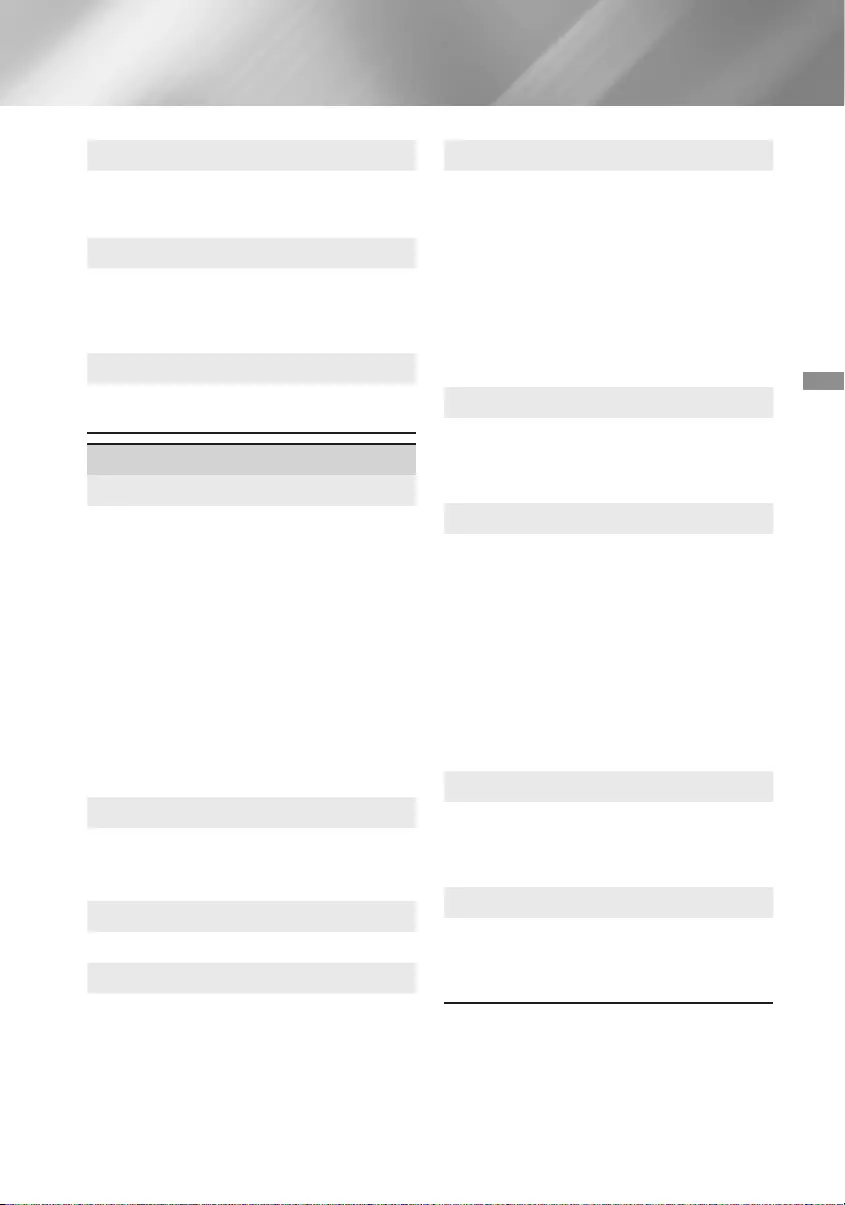
15 - English
Settings
HDMIColourFormat
Lets you set the colour space format for the HDMI
output to match the capabilities of the connected
device (TV, monitor, etc).
HDMIDeepColour
Lets you set the product to output video from the
HDMI OUT jack with Deep Colour. Deep Colour
provides more accurate colour reproduction with
greater colour depth.
ProgressiveMode
Lets you improve picture quality when viewing
DVDs.
Sound
Speaker Settings
Lets you adjust the following speaker settings and
turn the speaker test on and off so you can test
the speakers.
Level
: Lets you adjust the relative loudness of
each speaker from 6dB to -6dB. For example, if
you like deep bass, you can increase the loudness
of the subwoofer by 6db.
Distance
: Lets you adjust the relative distance
of each speaker from the listening position up to
9 meters. The farther the distance, the louder the
speaker will be.
Speaker Test
: Lets you run the Speaker Test
function so you can test your adjustments. Setting
Speaker Test to On turns the Speaker Test on.
Setting it to Off turns it off.
Speaker Selection
Lets you select which speakers you want active,
either the TV's speakers or the home cinema's
speakers.
EqualizerMode
Set Equalizer Mode on to use the equalize.
Equalizer Settings
Lets you set the equalizer.
Equalizer Settings only appears when
EqualizerMode is On.
Audio Return Channel
Lets you direct the sound from the TV to the Home
Cinema speakers. Requires an HDMI connection
and an Audio Return Channel (ARC) compatible
TV.
• If Audio Return Channel is set to on and you
are using an HDMI cable to connect the product
to the TV, digital optical input will not work.
• If Audio Return Channel is set to Auto and you
are using an HDMI cable to connect the product
to the TV, ARC or digital optical input is selected
automatically.
Digital Output
Lets you set the Digital Output to match the
capabilities of the AV receiver you’ve connected to
the product. For more details, please refer to the
digital output selection table. (See page 37)
Dynamic Range Control
Lets you apply dynamic range control to Dolby
Digital, Dolby Digital Plus, and Dolby TrueHD audio.
Auto: Automatically controls the dynamic range
of Dolby TrueHD audio, based on information in
the Dolby TrueHD soundtrack. Also turns dynamic
range control off for Dolby Digital and Dolby Digital
Plus.
Off: Leaves the dynamic range uncompressed,
letting you hear the original sound.
On: Turns dynamic range control on for all three
Dolby formats. Quieter sounds are made louder
and the volume of loud sounds is reduced.
DownmixingMode
Lets you select the multi-channel downmix method
that is compatible with your stereo system. You
can choose to have the product downmix to
Normal Stereo or to Surround Compatible.
Audio Sync
When the product is attached to a digital TV, lets
you adjust the audio delay so that the audio syncs
with the video. You can set the delay between 0
and 300 milliseconds.
HT-J4500_EN-ENG_0206.indd 15 2015/2/6 10:50:58
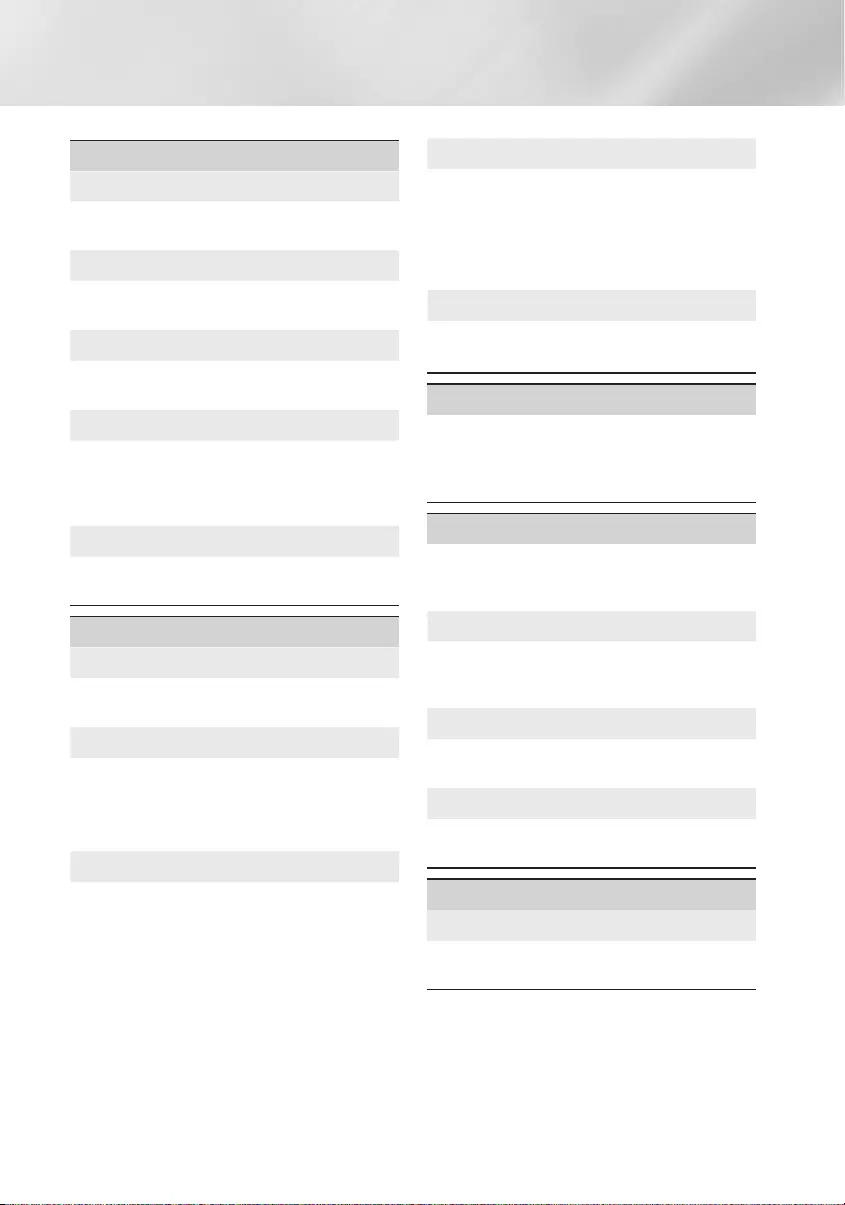
16 - English
Settings
Network
Wired Network Settings
For more information about this function see page
17.
Network Test
Lets you test the Internet Protocol setup to see if it
is working correctly.
Network Status
Lets you check the current network and Internet
status.
Device Name
Lets you assign an identifying name to the product.
You use this name to identify the product when you
are connecting external devices (smart phones,
tablets, etc.) to it.
BD-Live Internet Connection
Lets you allow or prohibit an Internet connection
for the BD-Live service.
System
Setup
Lets you re-run the Setup procedure. (See page
12)
Quick start
You can turn on the power quickly by decreasing
the boot time.
If this function is set to On, Standby power
consumption will be increased. (About 12W ~ 20W)
Anynet+(HDMI-CEC)
Anynet+ is a convenient function that offers linked
operations with other Samsung products that have
the Anynet+ feature and lets you control those
products with one Samsung TV remote. To operate
this function, you must connect this product to an
Anynet+ Samsung TV using a HDMI cable.
BDDataManagement
Lets you manage the contents you downloaded
through a Blu-ray disc that supports the BD-Live
service. You can view the information about the
USB device you are using for BD Live data storage
including the storage space. You can also delete
BD Live data and change the device.
DivX® Video On Demand
View DivX® VOD Registration Codes to purchase
and play DivX® VOD contents.
Language
Lets you select the language you prefer for the
On-ScreenMenu, DiscMenu, etc.
• The selected language will only appear if it is
supported on the disc.
Security
The default PIN is 0000. Enter the default PIN to
access the security function if you haven't created
your own PIN.
BD Parental Rating
Prevents playback of Blu-ray Discs with a rating
equal to or above a specific age rating unless you
enter the PIN.
DVD Parental Rating
Prevents playback of DVDs with a rating above a
specific numerical rating unless you enter the PIN.
Change PIN
Changes the 4-digit PIN used to access security
functions.
General
Time Zone
Lets you specify the time zone that is applicable to
your area.
HT-J4500_EN-ENG_0206.indd 16 2015/2/6 10:50:59
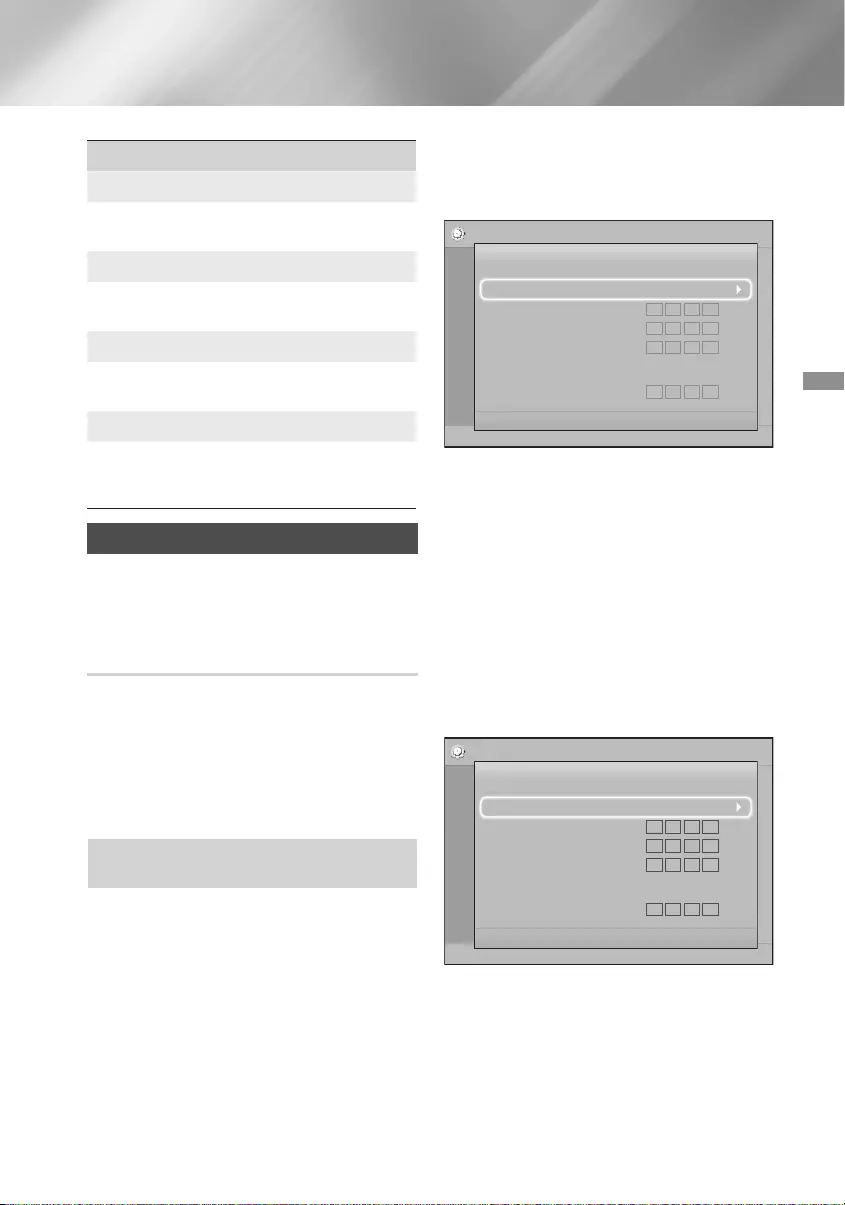
17 - English
Settings
Support
Software Upgrade
For more information about this function see page
18.
Contact Samsung
Provides contact information for assistance with
your product.
Terms of Service Agreement
View the general disclaimer regarding third party
contents and services.
Reset
Reverts all settings to their defaults except for the
network. Requires that you enter your security PIN.
The default security PIN is 0000.
Network Setup
When you connect this product to a network, you
can use network based applications and functions
such as BD-LIVE and upgrade the product's software
through the network connection.
Configuring Your Network Connection
If you skipped network setup during the Initial Setup,
follow the instructions below to configure the home
cinema's network connection.
Before you begin, contact your ISP to find out if your
IP address is static or dynamic. If it is dynamic, we
recommend you use the automatic procedure below.
If it is static, you must use the manual procedure that
follows.
• Before you begin, confirm that the product is
connected to your router with a network cable.
Automatic
To start the configuration process, follow these steps:
1. In the Home menu, select Settings, and then
press the v button.
2. Select Network, and then press the v button.
3. Select Wired Network Settings, and then press
the v button.
The Wired Network Settings screen appears.
4. Press the + button on the Internet Protocol
Setup menu.
Use $% button to select Auto, and then press
the v button.
Settings
Pic
So
Network
System
Language
Security
General
Support
0 0 0 0
0
0 0 0 0
0 0 0 0
0 0 0
Wired Network Settings
Internet Protocol Setup : Auto
IP Address :
SubnetMask :
Gateway :
DNS : Auto
DNS Server :
>Move" Select ' Return
5. The Network function acquires and fills in the
values for IP Address, SubnetMask, etc.,
automatically.
6. After the Network function has acquired the
network values, press the RETURN button.
7. Select Network Test, and then press v. The
home cinema validates the network connection.
When it is done, press the RETURN button.
Manual
If you have a static IP address or the Automatic
procedure does not work, you’ll need to set the Network
Settings values manually. You can get the Network
Settings from your Internet Service Provider (ISP).
Settings
Picplay
Soundio
Network
System
Language
Security
General
Support
0 0 0 0
255 255 255
0
0 0 0 0
0 0 0 0
Wired Network Settings
InternetProtocolSetup :Manual
IP Address :
SubnetMask :
Gateway :
DNS :Manual
DNS Server :
>Move" Select ' Return
1. Follow the first four steps in the Automatic
procedure, but select Manual instead of Auto in
Step 4.
HT-J4500_EN-ENG_0206.indd 17 2015/2/6 10:50:59
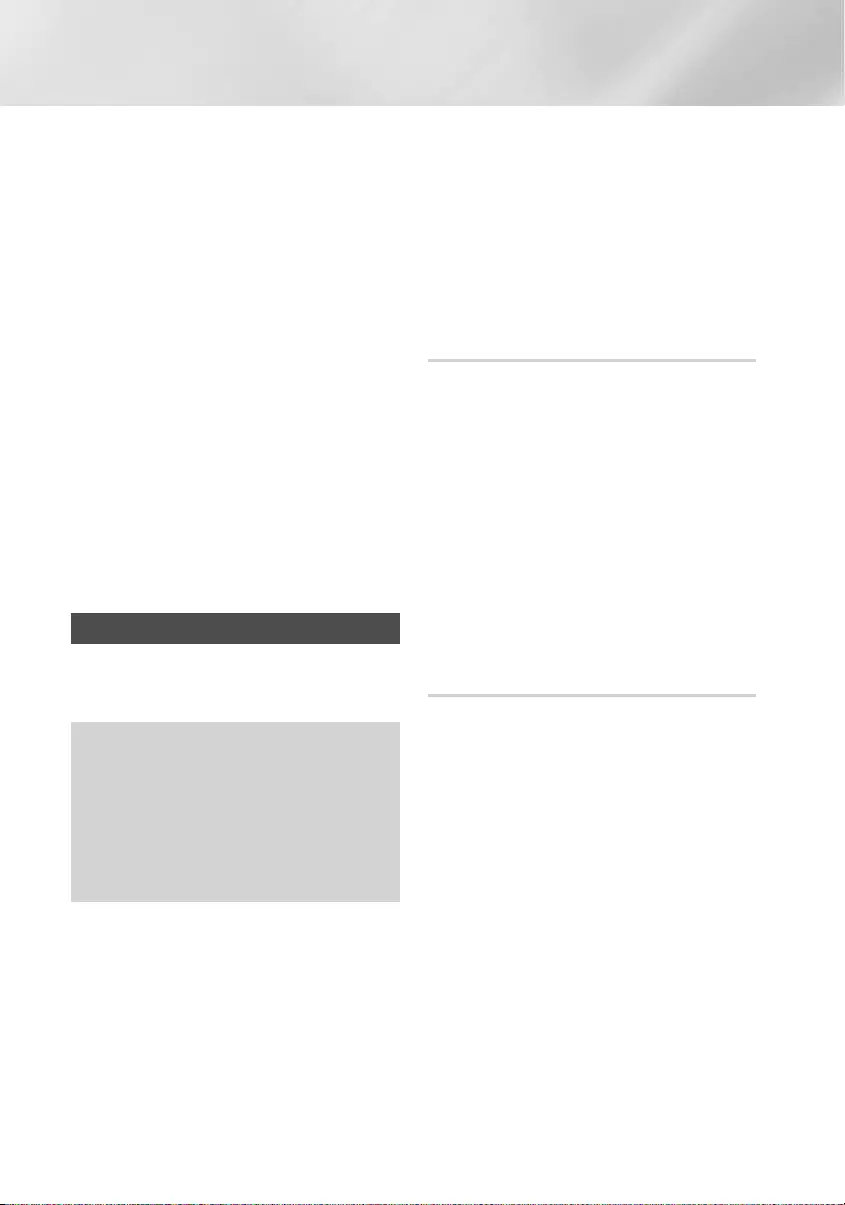
18 - English
Settings
2. Press the % button to go to the first entry field (IP
Address).
3. Use the number buttons on your remote to enter
numbers.
4. When done with each field, use the ► button to
move successively to the next field.
You can also use the other arrow buttons to
move up, down, and back.
5. Enter the IP Address, SubnetMask, and
Gateway values.
6. Press the ▼ button to go to DNS.
7. Press the ▼ button to go to the first DNS entry
field. Enter the numbers as above.
8. Press the RETURN button on your remote.
9. Select Network Test, and then press v.
When the test is completed, press the RETURN
button to exit to the previous screen.
10. Select Network Status, and then press v.
11. The Network Status screen appears.
The product verifies the network connection and
then connects to the network. When it is done,
highlight OK, and then press v.
Upgrading Software
The Software Upgrade menu allows you to upgrade
the product’s software for performance improvements
or additional services.
• Never turn the product off or back on manually
during the update process.
• The update is complete when the product turns
off after restarting. Press the POWER button to
turn on the updated product for your use.
• Samsung Electronics takes no legal
responsibility for product malfunction caused by
an unstable Internet connection or consumer
negligence during a software upgrade.
1. In the Home menu, select Settings, and then
press the v button.
2. Select Support, and then press the v button.
3. Select Software Upgrade, and then press the
v button.
4. Select one of the following methods:
• By Online
• By USB
• Auto Upgrade Notification
5. Press the v button.
Directions for each method begin below.
If you want to cancel the upgrade while the
upgrade software is downloading, press the v
button.
By Online
Your product must be connected to the Internet to
use the By Online function. Remove all discs before
you begin.
1. Select By Online, and then press the v
button. The Connecting to Server message
appears.
2. If an update is available, a popup message
appears asking if you want to upgrade. If you
select Yes, the product turns off automatically,
turns on, and then begins the upgrade.
3. The update progress popup appears. When
the update is completed, the product turns off
automatically again.
4. Press the POWER button to turn on the
product.
By USB
1. Visit www.samsung.com.
2. Click OWNERS & SUPPORT on the top
right of the page, and then select Manuals&
Downloads from the drop down that appears.
3. On the next screen, enter the product's model
number into the search field. As you enter
the model number, a drop down will display
products that match the model number.
4. Left click your product's model number in the
drop down list.
5. On the page that appears, select Downloads.
6. Find the Upgrade File (USB type) in the
Description column. Click the ZIP icon in the
Download File column on the right.
7. Click Send in the pop-up that appears. The file
downloads to your PC.
HT-J4500_EN-ENG_0206.indd 18 2015/2/6 10:50:59
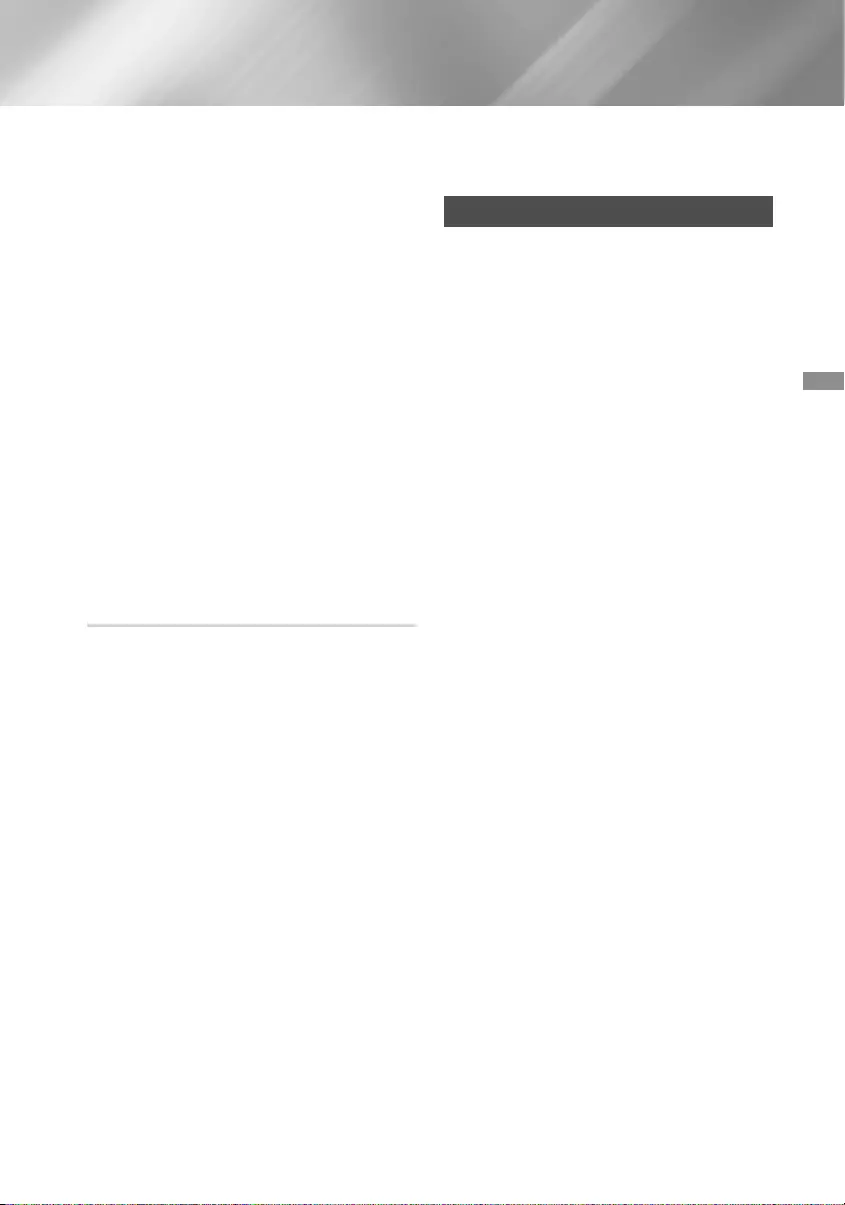
19 - English
Settings
8. Unzip the zip archive to your computer. You
should have a single folder with the same name
as the zip file.
9. Copy the folder to a USB flash drive.
10. Make sure no disc is inserted in the product,and
then insert the USB flash drive into the USB port
of the product.
11. In the product’s menu, go to Settings >
Support > Software Upgrade.
12. Select By USB.
13. The home cinema searches for the software on
the USB drive. When it finds the software, the
Update Request pop-up appears.
14. Select OK. The home cinema turns off, turns on,
and then begins the upgrade. When the upgrade
is done, the home cinema turns off.
15. Press the POWER button to turn on the home
cinema.
There should be no disc in the product when you
upgrade the software using the USB Host jack.
When the software upgrade is done, check the
software details in the Software Upgrade menu.
Auto Upgrade Notification
If your product is connected to the network and you
set Auto Upgrade Notification on, the product will
notify you if a new software version is available with a
pop-up message.
1. Turn on the product.
2. In the Software Upgrade menu, set Auto
Upgrade Notification to On.
If there is a new software version available, the
product will notify you with a pop-up message.
3. To upgrade the firmware, select Yes. The
product turns off automatically, turns on, and
then begins the upgrade.
4. The update progress popup will appear. When
the update is complete, the product will turn off
automatically again.
5. Press the POWER button to turn on the
product.
Setting Up DLNA
DLNA lets you play music, video, and photo files
stored in your PC through your home cinema.
To use DLNA, you must install DLNA software or
already have DLNA software installed on your PC
and connect the home cinema to your PC via your
network (See page 10).
PCs running Windows 7 and Windows 8 have
DLNA software (Play To) built in.
HT-J4500_EN-ENG_0206.indd 19 2015/2/6 10:50:59
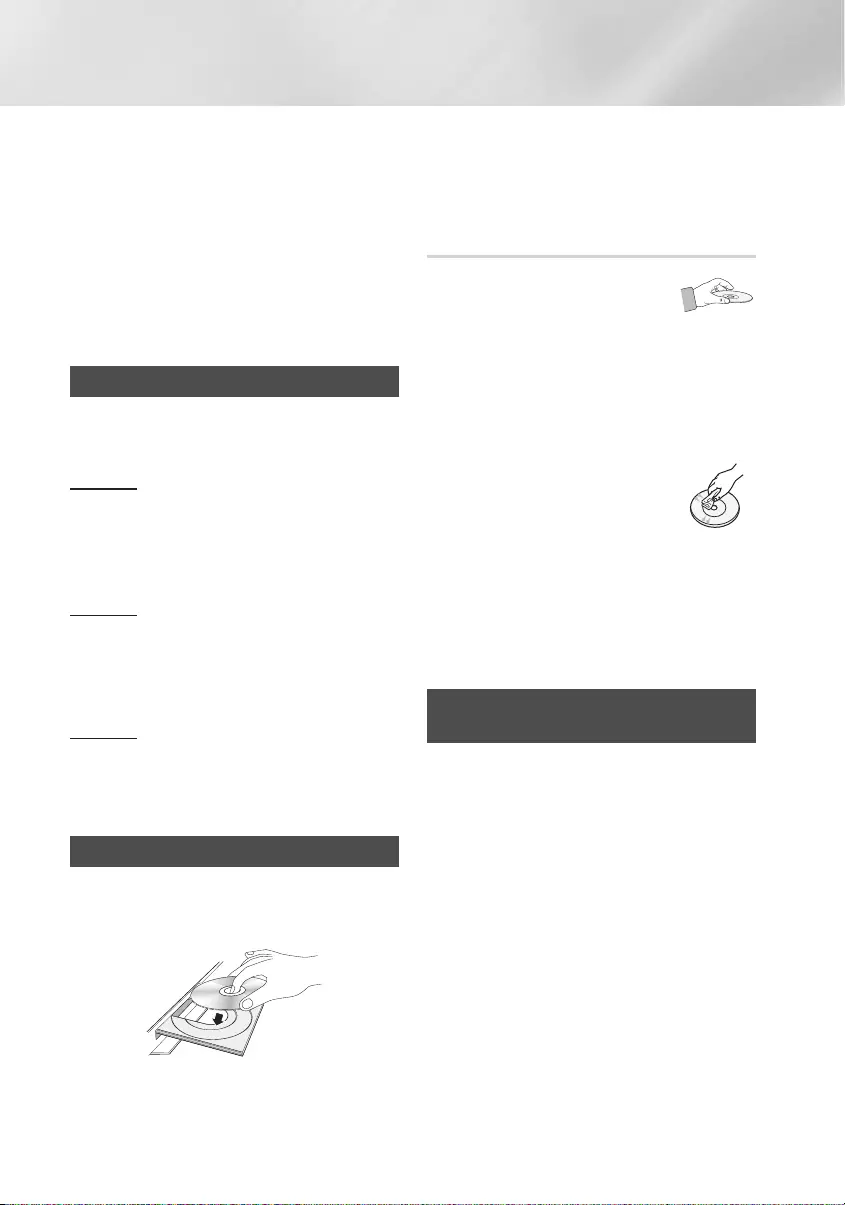
20 - English
Playing Content
Your home cinema can play content located on
Blu-ray/DVD/CD discs, USB devices, PCs, smart
phones, tablets, and in Apps.
To play content located on your PC or a mobile
device, you must connect the PC or mobile device
and the product to your network. To play content on
your PC, you must also download and install DLNA
network software or already have DLNA network
software on your PC.
PCs running Windows 7 and Windows 8 have
DLNA software (Play To) built in.
Switching the Source Device
If two or more external devices are connected to
the main unit, you can use any of the three methods
described below to change the source device.
Method1
From the Home screen, use the ▲▼◄► buttons to
move to Change Device, and then press v.
The Change Device popup window will appear. Use
the ▲▼ buttons to move to the desired device, and
then press v.
Method2
If you move to PHOTOS,VIDEOS,MUSICor other
file-based contents, a list of folders and files will
appear. Press the RED (A) button to display the
Change Device popup window, use the ▲▼ buttons
to move to the desired device, and then press v.
Method3
When a device is connected for the first time, a
popup window appears. In the popup, you can
change the source device by using the ◄► buttons,
and then press v.
Playing Commercial Discs
1. Press the ^ button to open the disc tray.
2. Place a disc gently into the disc tray with the
disc’s label facing up.
3. Press the ^ button to close the disc tray.
Playback starts automatically.
4. If playback does not start automatically, press
the 6 button on the remote.
DiscStorage&Management
• Holding Discs
- Fingerprints or scratches on
a disc may reduce sound and
picture quality or cause skipping.
- Avoid touching the surface of a disc where data
has been recorded.
- Hold the disc by the edges so that fingerprints
will not get on the surface.
- Do not stick paper or tape on the disc.
• Cleaning Discs
- If you get fingerprints or dirt on a
disc, clean it with a mild detergent
diluted in water and wipe with a soft
cloth.
- When cleaning, wipe gently from the
inside to the outside of the disc.
- Disc Storage
`Do not keep in direct sunlight.
`Keep in a cool ventilated area.
`Keep in a clean protective jacket and store
vertically.
Playing a Disc with User Recorded
Content
You can play multimedia files you have recorded on
Blu-ray, DVD, or CD discs.
1. Place a user recorded disc into the disc tray with
the disc’s label facing up, and then close the
tray.
2. Use the ▲▼◄► buttons to select the type of
content you want to view or play - PHOTOS,
VIDEOS,orMUSIC - and then press the v
button.
OR
2
-1
. Select PLAY DISC from the Home screen.
The PLAY DISC screen appears. Use the ▲▼
buttons to select the desired content type,
Photos, Videos, or Music.
HT-J4500_EN-ENG_0206.indd 20 2015/2/6 10:51:00
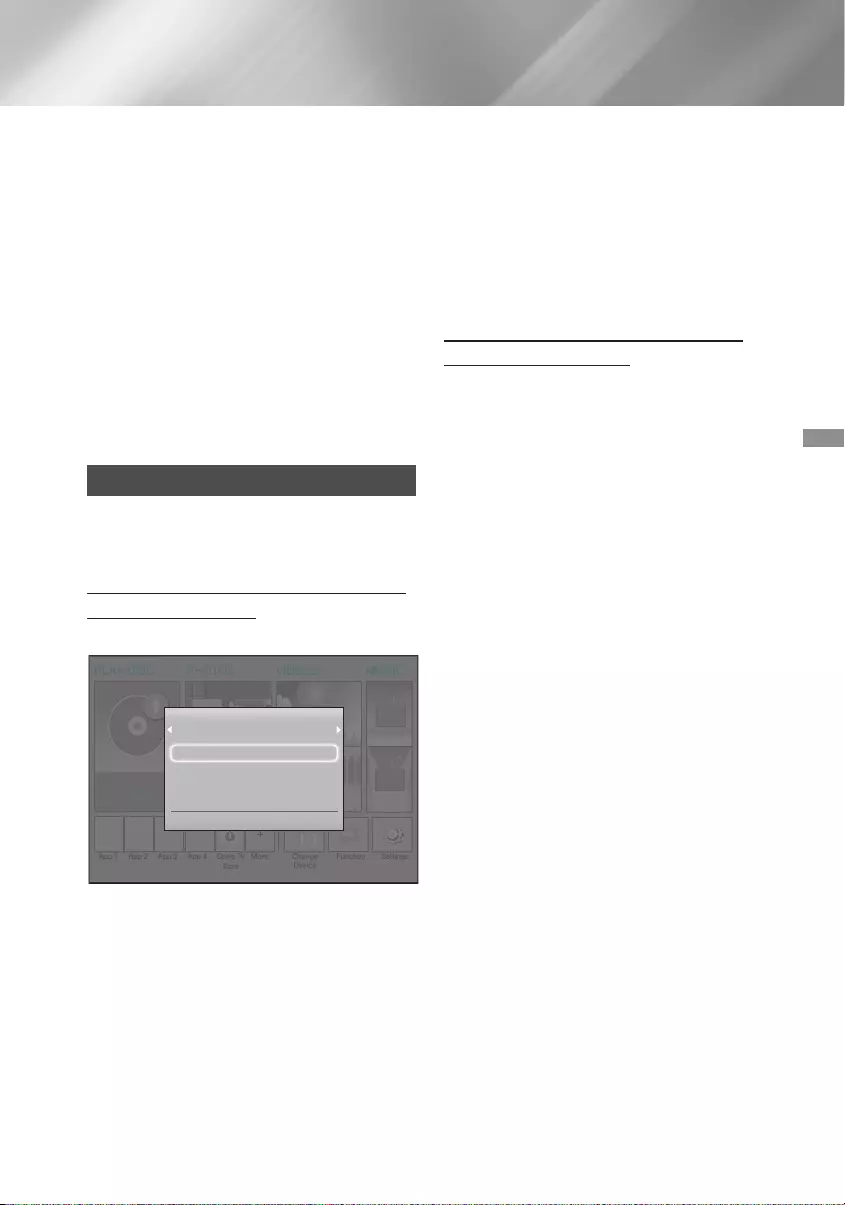
21 - English
Playing Content
3. A screen appears listing the contents of the disc.
Depending on how the contents are arranged,
you will see either folders, individual files, or
both.
4. If necessary, use the ▲▼◄► buttons to select
a folder, and then press the v button.
5. Use the ▲▼◄► buttons to select a file to view
or play, and then press the v button.
6. Press the RETURN button one or more times to
exit a current screen, exit a folder, or to return to
the Home screen.
Press the EXIT button to return directly to the
Home Screen.
7. Go to pages 22~26 for instructions that explain
how to control playback of videos, music, and
pictures on a disc.
Playing Files on a USB Device
There are two methods you can use to play or view
multimedia files located on a USB device through
your product.
Method1:IfyouconnectaUSBdevicewhile
the product is turned on
1. The "New device connected." pop-up appears.
If the pop-up does not appear, go to Method 2.
2. Use the ▲▼ buttons to select Photos, Videos,
or Music and then press the v button.
Depending on how the contents are arranged,
you will see either folders, individual files, or
both.
3. If necessary, use the ▲▼◄► buttons to select
a folder, and then press the v button.
4. Select a file to view or play, and then press the
v button.
5. Press the RETURN button to exit a folder or the
EXIT button to return to the Home screen.
6. Go to pages 22~26 for instructions that explain
how to control playback of videos, music, and
pictures on a USB device.
Method2:Iftheproductisturnedonafter
you connect a USB device
1. Turn the product on.
2. Press Change Device and select a USB device.
3. Use the ◄► buttons to select PHOTOS,
VIDEOS,orMUSIC on the Home screen, and
then press the v button.
4. If necessary, use the ▲▼◄► buttons to select
a folder, and then press the v button.
5. Select a file to view or play, and then press the
v button.
6. Press the RETURN button to exit a folder or the
EXIT button to return to the Home screen.
7. Go to pages 22~26 for instructions that explain
how to control playback of videos, music, and
pictures on a USB device.
If you insert a disc when playing a USB device
or phone, the device mode changes to "Disc"
automatically.
If your cellular phone is DLNA compatible, you
can play contents without connecting a USB
cable. (See page 30)
PLAY DISC
App 1 App 2 App 3 App 4 Change
Device
Function
No Disc
Settings
PHOTOS VIDEOS MUSIC
Opera TV
Store
More
New device connected.
STORAGE DEVICE
Photos
Videos
Music
>Move" Enter ' Return
HT-J4500_EN-ENG_0206.indd 21 2015/2/6 10:51:01
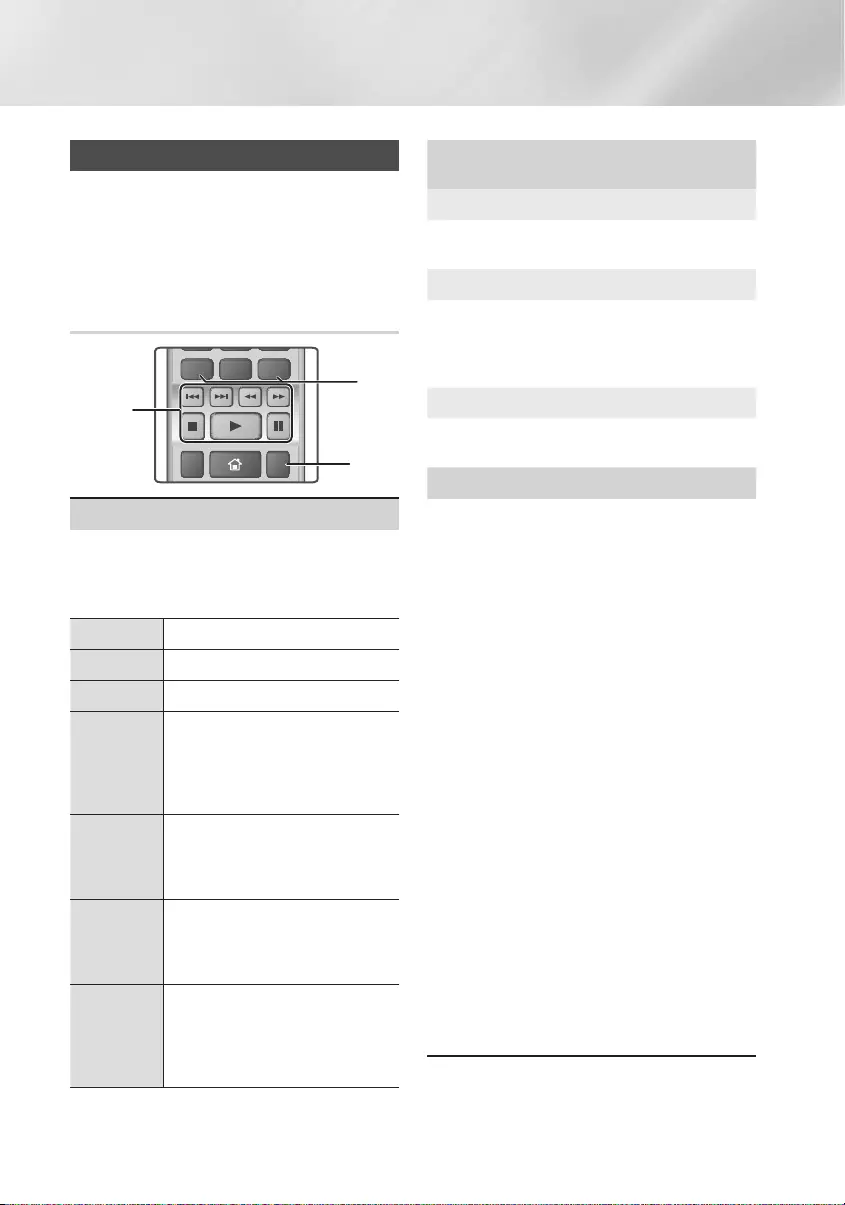
22 - English
Playing Content
Controlling Video Playback
You can control the playback of video content located
on a Blu-ray/DVD disc, USB device, mobile device,
or PC. Depending on the disc or contents, some of
the functions described in this manual may not be
available.
Buttons on the Remote Control used
for Video Playback
1 Playback related buttons
The product does not play sound in Search, Slow,
or Step mode.
• To return to normal speed playback, press the
6 button.
6Starts playback.
5Stops playback.
7Pauses playback.
Fast
Motion
Play
During playback, press the 3 or
4 button.
Each time you press the 3 or 4
button, the playback speed will
change.
Slow
Motion
Play
In pause mode, press the 4
button.
Each time you press the 4 button,
the playback speed will change.
Step
Motion
Play
In pause mode, press the 7
button.
Each time you press the 7 button,
a new frame appears.
Skip
Motion
Play
During playback, press the 1 or
2 button.
Each time you press the 1 or
2 button, the disc moves to the
previous or next chapter or file.
2 Using the disc menu, title menu, popup
menu, and title list
DISCMENU
During playback, press this button to display the
Disc menu.
TITLEMENU
During playback, press this button to display the
Title menu.
• If your disc has a playlist, press the GREEN (B)
button to go to the playlist.
POPUPMENU
During playback, press this button to display the
Popup menu.
3 Repeat Playback
1. During playback, press the REPEAT button
on the remote control.
2. Press the ▲▼ buttons to select Off, Title,
Chapter, All or Repeat A-B, and then press
the v button.
Repeat A-B
1. Press the v button at the point where you
want repeat play to start (A).
2. Press the v button at the point where you
want repeat play to stop (B).
3. To return to normal play, press the REPEAT
button again.
4. Press the v button.
Depending on the disc, the screen may not
display all repeat options.
The screen may not display Chapter or Title
immediately. Continue to press the ▲▼ buttons
until your choice is inside the applicable field.
To return to normal play, press the REPEAT
button again, press the ▲▼ buttons to select
Off, and then press the v button.
The screen may not display Repeat A-B
immediately. Continue to press the ▲▼ buttons
until Repeat A-B is inside the applicable field.
You must set point (B) at least 5 seconds of
playing time after point (A).
TOOLS
RETURN
EXIT
INFO
SUBTITLE HOME REPEAT
123
78 9
DISC MENU TITLE MENU
0
POPUP
45 6
MUTE
MO/ST
TUNER
MEMORY
A B C D
TUNING
DOWN UP
VOLUME
-
+
DSP/EQTV SOUND
FUNCTION
1
2
3
HT-J4500_EN-ENG_0206.indd 22 2015/2/6 10:51:01
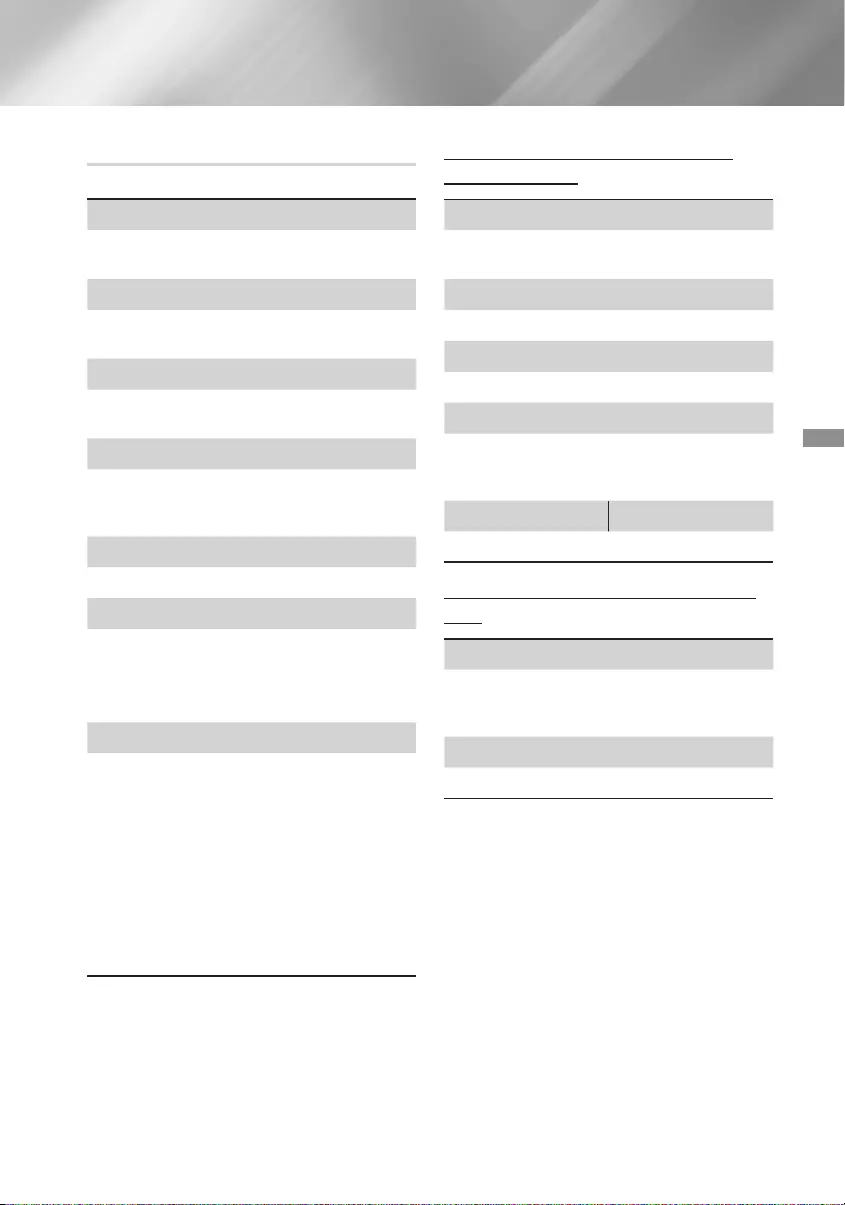
23 - English
Playing Content
UsingtheTOOLSMenu
During playback, press the TOOLS button.
Title
If there is more than one title on a disk or device,
lets you move to or select a desired title.
Playing Time
Lets you go to a specific playback point. Use the
numeric buttons to input the playback point.
RepeatMode
Lets you repeat a specific title, chapter, or marked
section.
Audio Sync
Lets you adjust the audio delay so that the audio
syncs with the video. You can set the delay from
0 to 300 milliseconds.
EqualizerMode
Set Equalizer Mode on to use the equalizer.
Equalizer Settings
Lets you set the equalizer.
Equalizer Settings only appears when
EqualizerMode is On.
Picture Settings
Lets you set the picture mode.
`Mode
- User : Lets you adjust the Brightness,
Contrast, Colour, and Sharpness functions
manually.
- Dynamic : Choose this setting to increase
sharpness.
- Normal : Choose this setting for most viewing
applications.
- Movie : This is the best setting for watching
movies.
Menuselectionsthatappearonlywhena
BD/DVD disc plays
Chapter
Lets you move to a chapter that you want to
watch.
Audio
Lets you set the desired audio language.
Subtitle
Lets you set the desired subtitle language.
Angle
To view a scene from another angle. The Angle
option displays the number of angles available to
view (1/1, 1/2, 1/3, etc.).
BONUSVIEW Video BONUSVIEW Audio
Lets you set the desired Bonusview option.
Menuselectionsthatappearonlywhileafile
plays
Full Screen
Lets you set the desired full screen size. You
can select Original, Mode1 (larger), and Mode2
(largest).
Information
Select to view video file information.
Depending on the disc or storage device, the
Tools menu may differ. All options may not be
displayed.
HT-J4500_EN-ENG_0206.indd 23 2015/2/6 10:51:01
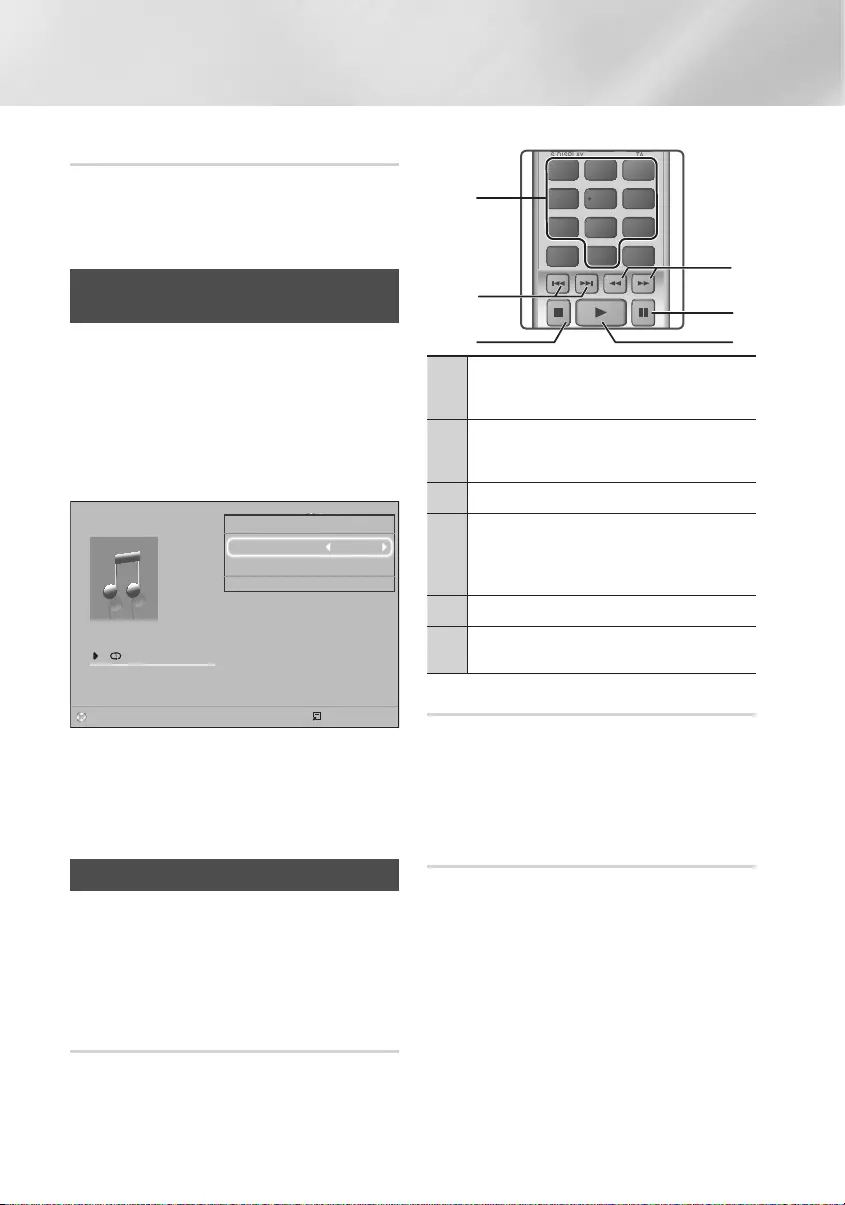
24 - English
Playing Content
Creating a Video Playlist
You can create a playlist of video files in nearly the
same way you create a playlist of music files. See
page 24 for instructions. Select video files instead
of music files.
Playing a Pre-Recorded
Commercial Audio Disc
1. Insert an Audio CD (CD-DA) or an MP3 Disc into
the disc tray.
• For an Audio CD (CD-DA), the first track will
be played automatically. Tracks on a disc
are played in the order in which they were
recorded on the disc.
•
For an MP3 disc, press the
◄►
buttons to
select MUSIC,then press the
v
button.
button.
2.
To play a particular track, use the ▲▼ buttons on
the remote to select the track, and then press the
v
button.
For more information about playing music, See
Controlling Music Playback below.
Controlling Music Playback
You can control the playback of music content
located on a DVD, CD, USB, mobile device, or
PC. Depending on the disc or contents, some of
the functions described in this manual may not be
available.
Buttons on the Remote Control used
forMusicPlayback
1
NUMBER buttons : During Playlist playback,
press the desired track number. The
selected track is played.
2
Skip : During playback, press the 1 or
2 button to move to the previous or next
music track.
35 button : Stops a track.
4
Fast Play (Audio CD [CD-DA] only) :
During playback, press the 3 or 4 button.
Each time you press the 3 or 4 button,
the playback speed will change.
57 button : Pauses a track.
66 button : Plays the currently selected
track.
Repeating Tracks
You can set the product to repeat tracks.
1. During music playback, press the TOOLS
button.
2. Use _+ button to select Off, Track or One, All
or Shuffle in RepeatMode, and then press the
v button.
CreatingaMusicPlaylist
1. If playing music from a commercial CD or DVD,
press the
5
or RETURN button. The Music
List Screen appears. If you are creating a playlist
from music on a user created disk or USB
device, access the Music list as described on
page 20 or 21.
2. Press the ▲▼◄► buttons to move to a desired
file, and then press the YELLOW (C) button
to select it. Repeat this procedure to select
additional files.
3. If you want to select all files, press the TOOLS
button, use the ▲▼ buttons to select Select All,
and then press v. If you want to deselect all
files, press the TOOLS button, select Deselect
All, and then press v.
TOOLS
RETURN
EXIT
INFO
SUBTITLE HOME
REPEAT
FUNCTION
123
78 9
DISC MENU
PTY - PTY SEARCH PTY +
RDS DISPLAY TA
TITLE MENU
0
POPUP
45 6
MUTE
MO/ST
TUNER
MEMORY
DPS/EQTV SOUND
A B C D
TUNING
DOWN UP
VOLUME
-
+
1
4
6
5
3
2
0/16
00:00/00:00
Playlist
TRACK 003 04:41
TRACK 004 04:02
TRACK 005 03:43
TRACK 006 03:40
TRACK 001
CD
Tools
RepeatMode Track
Rip
>Move< Adjust ' Return
" Pause c Select Tools ' Return
HT-J4500_EN-ENG_0206.indd 24 2015/2/6 10:51:02
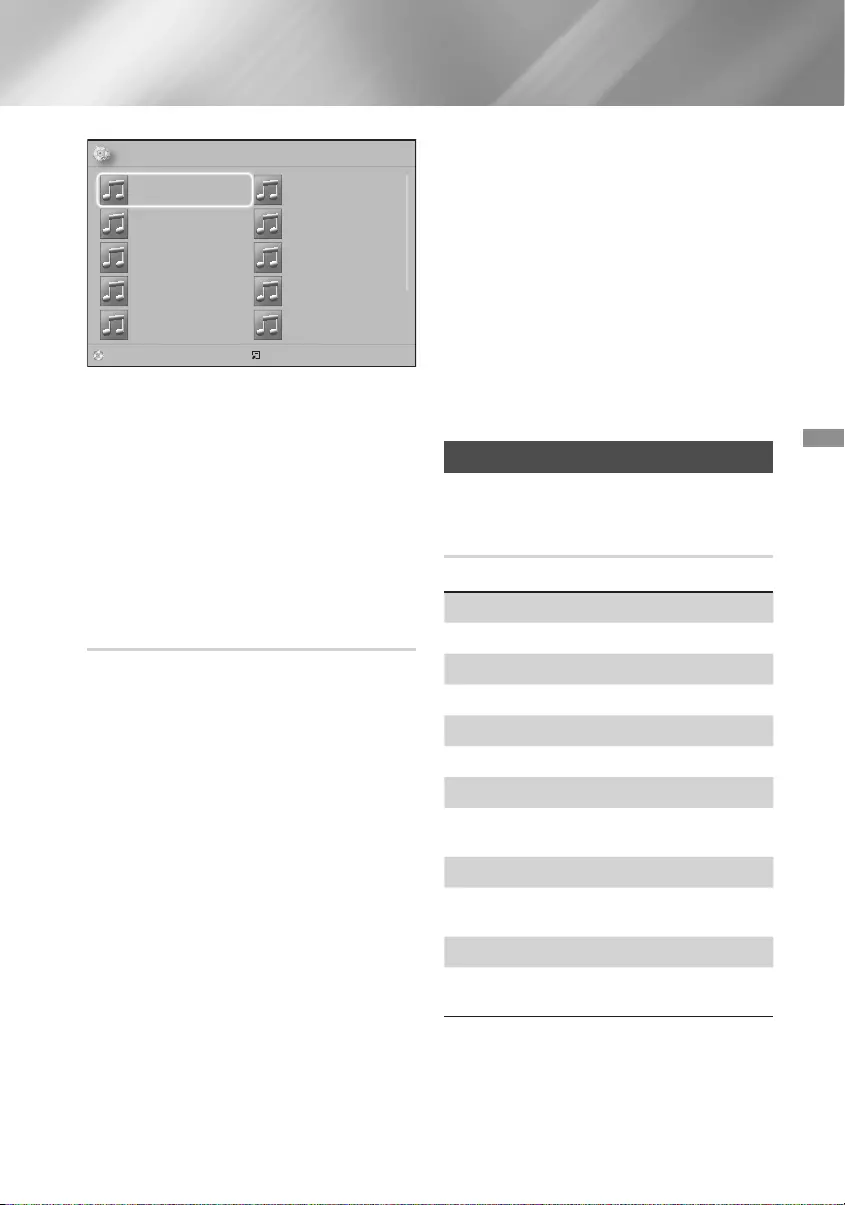
25 - English
Playing Content
✓
CD a Change Device c Select Tools
()
Jump to Page ' Return
MUSIC TRACK 001 1 files selected 1/2 Page
TRACK 001
05:57
TRACK 002
04:27
TRACK 003
04:07
TRACK 004
03:41
TRACK 005
03:17
TRACK 006
03:35
TRACK 007
03:47
TRACK 008
03:49
TRACK 009
03:53
TRACK 010
03:45
4. To remove a file from the Playlist, move to the
file, and then press the YELLOW (C) button.
5. Press the v button to play the selected files.
The Playlist screen appears.
6. To go to the Music List, press the 5 or
RETURN button.
7. To go back to the Playlist, press the v button.
You can create a playlist with up to 99 tracks on
Audio CDs (CD-DA).
If you go to the Music List from the Playlist, and
then return to the Playlist, the Playlist will start
playing again from the beginning.
Ripping
1. Insert a USB device into the USB jack on the
front of the product.
2. With the Playback screen displayed, use the ▲▼
buttons to select a track, and then press the
YELLOW (C) button. A check appears to the left
of the track.
3. Repeat Step 2 to select and check additional
tracks.
4. To remove a track from the list, move to the
track, and then press the YELLOW (C) button
again. The check on the track is removed.
5. When done, press the TOOLS button.
The Tools menu appears.
6. Use the ▲▼ buttons to select Rip, and then
press the v button. The Rip screen appears.
7. Use the ▲▼ buttons to select the device to
store the ripped files on, and then press the v
button.
Do not disconnect the device while ripping is in
progress.
8. If you want to cancel ripping, press the v
button, and then select Yes. Select No to
continue ripping.
9. When ripping is complete, the "Ripping
completed." message appears.
10. Press the v button to go back to the Playback
screen.
This function is not available for DTS Audio CDs.
This function may not be supported by some
discs.
Ripping encodes music in the .mp3 format at
192kbps.
On the Track list screen, you can choose Select
All or Deselect All.
- Use Select All to select all tracks, and then
press the v button. This cancells your
individual track selections.
- Use Deselect All to deselect all selected tracks
at once.
Playing Photo Contents
You can play photo contents located on a DVD, USB,
mobile device, or PC.
UsingtheToolsMenu
During playback, press the TOOLS button.
Start / Stop Slide Show
Select to play/pause the slide show.
Slide Show Speed
Select to adjust the slide show speed.
BackgroundMusic
Select to listen to music while viewing a slide show.
Zoom
Select to enlarge the current picture.
(Enlarge up to 4 times)
Rotate
Select to rotate a picture. (This will rotate the
picture either clockwise or counter clockwise.)
Information
Shows the picture information including the name
and size, etc.
Depending on the disc or storage device, the
Tools menu may differ. All options may not be
displayed.
HT-J4500_EN-ENG_0206.indd 25 2015/2/6 10:51:02
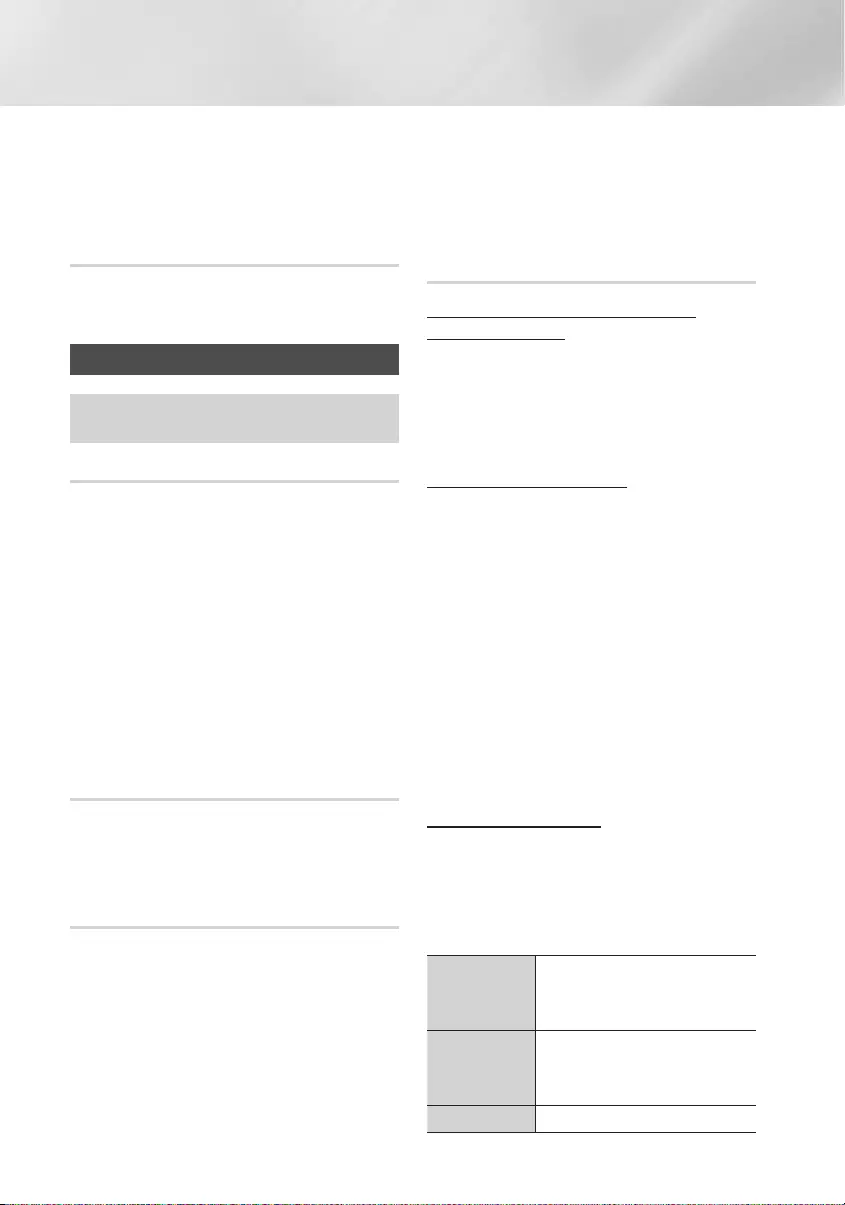
26 - English
Playing Content
To enable the background music function, the
photo file must be in the same storage media as
the music file. However, the sound quality can be
affected by the bitrate of the MP3 file, the size of
the photo, and the encoding method.
Creating a Photo Playlist
You can create a photo playlist in nearly the same
way you create a music playlist. See page 24 for
instructions. Select photo files instead of music files.
Listening to the Radio
• To listen to the radio, you must connect the
supplied FM antenna.
Operating the Radio with the Remote Control
1. Press the FUNCTION button to select FM.
2. Tune to the desired station.
• Preset Tuning 1 : Press the 5 button to
select PRESET, and then press the TUNING
UP, DOWN button to select a preset station.
- Before you can tune to preset stations, you
must add preset stations to the product's
memory.
• ManualTuning : Press the 5 button to
select MANUAL, and then press the TUNING
UP, DOWN button to tune in to a lower or
higher frequency.
• Automatic Tuning : Press the 5 button to
select MANUAL, and then press and hold the
TUNING UP, DOWN button to automatically
search the band.
SettingMono/Stereo
Press the MO/ST button.
• Each time you press the button, the sound
switches between STEREO and MONO.
• In a poor reception area, select MONO for a clear,
interference-free broadcast.
Presetting Stations
Example : Presetting FM 89.10 into memory.
1. Press the FUNCTION button to select FM.
2. Press the TUNING UP, DOWN button to select
<89.10>.
3. Press the TUNERMEMORY button.
• NUMBER flashes on the display.
4. Press the TUNERMEMORY button again.
• Press the TUNERMEMORY button before
NUMBER disappears from the display on its
own.
• After you press the TUNERMEMORY button,
NUMBER disappears from the display and the
station is stored in memory.
5. To preset another station, repeat steps 2 to 4.
• To tune in to a preset station, press the
TUNING UP, DOWN button.
About RDS Broadcasting
Using the RDS (Radio Data System) to
receive FM stations
RDS allows FM stations to send an additional signal along
with their regular program signals.
For example, the stations send their station names, as well
as information about what type of program they broadcast,
such as sports or music, etc.
When tuned to an FM station which provides the RDS
service, the RDS indicator lights up on the display.
Description on RDS function
• PTY (Program Type) : Displays the type of program
currently being broadcast.
• PS NAME (Program Service Name) : Indicates the
name of broadcasting station and is composed of 8
characters.
• RT (Radio Text) : Decodes the text broadcast by
a station (if any) and is composed of maximum 64
characters.
• CT (Clock Time) : Decodes the real time clock from the
FM frequency. Some stations may not transmit PTY, RT
or CT information therefore this may not be displayed
in all cases.
• TA (Traffic Announcement) : TA ON/OFF it shows that
the traffic announcement is in progress.
| NOTES |
\RDS may not operate correctly if the station tuned is
not transmitting RDS signal properly or if the signal
strength is weak.
To show the RDS signals
You can see the RDS signals the station sends on the
display.
Press the RDS DISPLAY button while listening to an FM
station.
• Each time you press the button, the display change to
show you the following information : PS NAME ; RT;
CT ; Frequency
PS
(Program
Service)
While searching, <PS NAME>
appears and then the station names
will be displayed. <NO PS> appears
if no signal is sent.
RT
(RadioText)
While searching, <RT> appears
and then text messages the station
sends will be displayed. <NO RT>
appears if no signal is sent.
Frequency Station frequency (non-RDS service)
HT-J4500_EN-ENG_0206.indd 26 2015/2/6 10:51:02
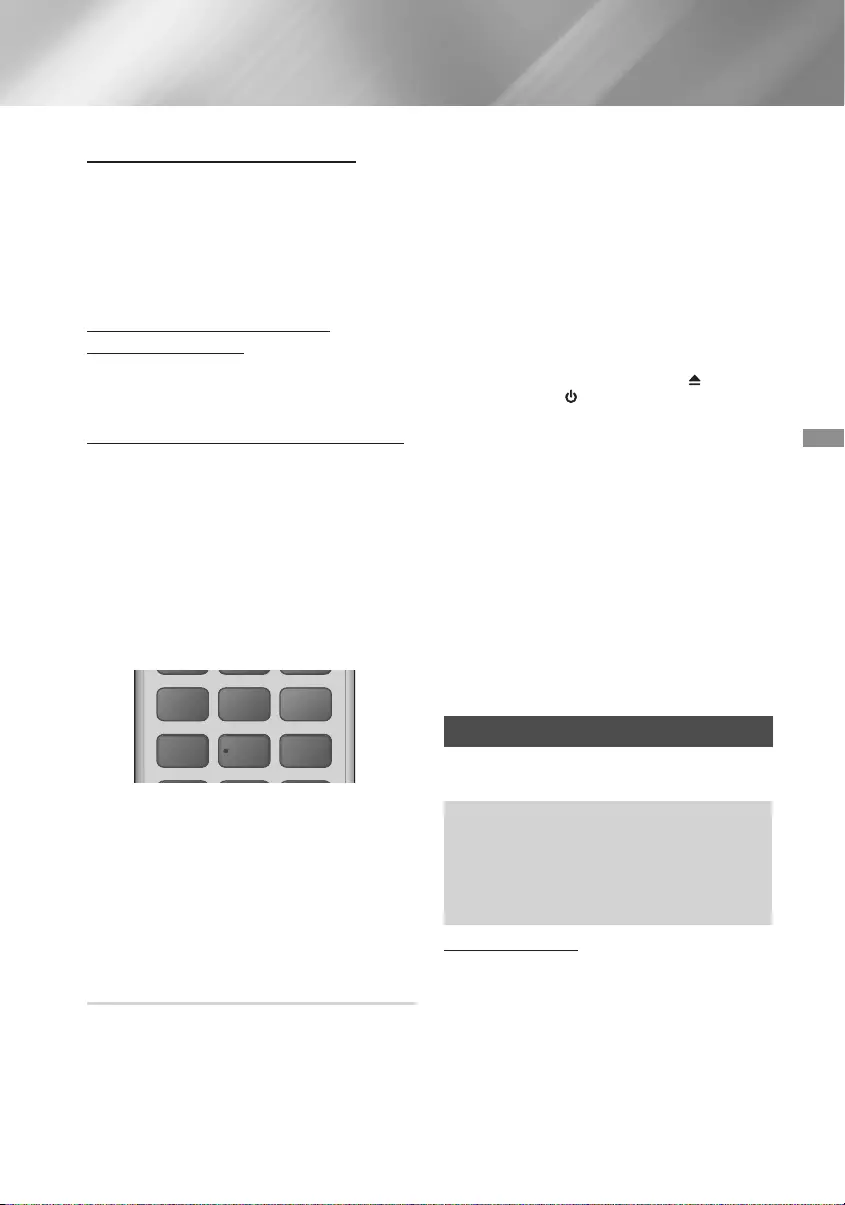
27 - English
Playing Content
About characters shown in the display
When the display shows PS,or RT signals,the following
characters are used.
• The display window cannot differentiate upper case
and lower case letters and always uses upper case
letters.
• The display window cannot show accented letters,
<A,> for instance, may stands for accented <A’s> like
<À, Â, Ä, Á, Å and Ã.>
PTY (Program Type) indication and
PTY-SEARCH function
One of the advantages of the RDS service is that you
can locate a particular kind of program from the preset
channels by specifying the PTY codes.
To search for a program using the PTY codes
Before you start!
• The PTY Search is only applicable to preset stations.
• To stop searching any time during the process, press
5 button while searching.
• There is a time limit in doing the following steps.
If the setting is cancelled before you finish, start from
step 1 again.
• When pressing the buttons on the primary remote
control, make sure that you have selected the FM
station using the primary remote control.
1. Press the PTY SEARCH button while listening to an
FM station.
2. Press the PTY- or PTY+ button until the PTY code
you want appears on the display.
• The display gives you the PTY codes described
to the right.
3. Press the PTY SEARCH button again, while the
PTY code selected in the previous step is still on the
display.
• The centre unit searches 15 preset FM stations,
stops when it finds the one you have selected,
and tunes in that station.
RecordingFMRadio
You can record your favorite radio broadcast on the
inserted USB storage device.
1. Insert a USB device into the USB jack on the
front of the product.
2. Go to the FM mode to turn on your desired
radio broadcast.
3. Press the RED (A) button to start recording. The
recording process is started.
• The recorded time is displayed in the left and
the recording time still available according
to free space in the USB storage device is
displayed in the right.
4. Press the EXIT button to finish your recording.
The recording is stopped and saved as a .mp3
file at the same time. To play the recorded file,
refer to "Playing Files on a USB Device".
The recorded file is saved in Tuner folder which was
created automatically.
Only some buttons are operable while FM radio is
being recorded. (You can enable only
H
I
G
H
-
E
N
D
V
A
C
U
U
M
T
U
B
E
S
O
U
N
D
5V 0.5A
(OPEN/
CLOSE) button,
H
I
G
H
-
E
N
D
V
A
C
U
U
M
T
U
B
E
S
O
U
N
D
5V 0.5A
(POWER) button, EXIT button,
MUTE button, and VOLUME+, - button.)
If you don't press any button while recording,
screen saver will be enabled.
No sound effect such as DSP, EQ, etc. is
recorded.
The radio is recorded at the specified volume
even if you change the volume or press the Mute
button during the recording process.
If you remove the USB device or Power Cable
during the recording process, the recorded file,
which has been recorded until then, may not
work.
The recording will not start if the remaining free
space of the USB storage is less than 2MB.
If the USB device is removed or has insufficient
space (under 2MB), the corresponding message
is displayed and recording will stop.
Using Bluetooth
You can use a Bluetooth device to enjoy music with
high quality stereo sound, all without wires!
• Pairing distance : max. 2 meters, Operating
distance: max. 10 meters.
• Actual Bluetooth performance may differ
depending on your environment, even if you
use your Bluetooth device within the specified
operating distance.
What is Bluetooth?
Bluetooth is a technology that enables Bluetooth-
compliant devices to interconnect with each other
easily using a short, wireless connection.
• A Bluetooth device may hum or malfunction:
- When a part of your body is in contact with the
receiving/transmitting system of the Bluetooth
device or the Home Cinema.
- When it is subject to electrical variation from
obstructions caused by a wall, corner, or office
partitioning.
TOOLS
RETURN
EXIT
INFO
SUBTITLE HOME
REPEAT
FUNCTION
123
78 9
DISC MENU
PTY - PTY SEARCH PTY +
RDS DISPLAY TA
TITLE MENU
0
POPUP
45 6
MUTE
MO/ST
TUNER
MEMORY
DPS/EQTV SOUND
A B C D
TUNING
DOWN UP
VOLUME
-
+
HT-J4500_EN-ENG_0206.indd 27 2015/2/6 10:51:03
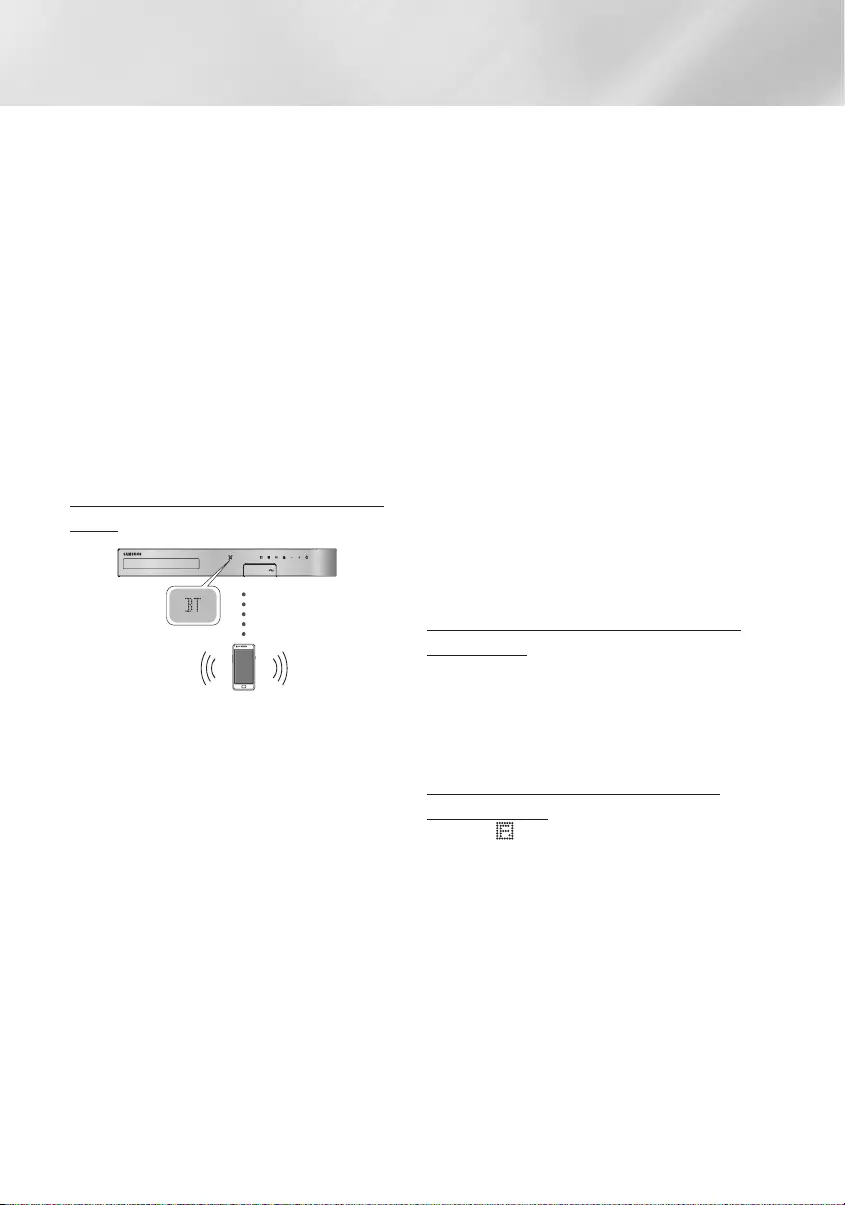
28 - English
Playing Content
- When it is exposed to electrical interference from
same frequency-band devices including medical
equipment, microwave ovens, and wireless LANs.
• Pair the Home Cinema with the Bluetooth device
while the two are close together.
• The further the distance is between the Home
Cinema and the Bluetooth device, the worse the
quality is.
If the distance exceeds the Bluetooth operational
range, the connection is lost.
• In poor reception-sensitivity areas, the Bluetooth
connection may not work properly.The Home
Cinema has an effective reception range of up to
10 meters in all directions if there are no obstacles.
The connection will be automatically cut off if the
device is out of this range. Even within this range,
the sound quality may be degraded by obstacles
such as walls or doors.
• This wireless device may cause electrical
interference. during its operation.
To Connect the Home Cinema to a Bluetooth
Device
Connect
Bluetooth device
Before you begin, confirm that the Bluetooth device
supports the Bluetooth compliant stereo headset
function.
1. Press the FUNCTION button on the remote
control to display the BT message.
2. Select the Bluetooth menu on the Bluetooth
device you want to connect. For instructions,
refer to the Bluetooth device's manual.
3. Select the Stereo headset menu on the
Bluetooth device.
• You will see a list of devices.
4. Select "[HTS]JXXXXX" from the searched list.
• When the Home Cinema is connected to the
Bluetooth device, the device name of the
connected Bluetooth device, followed by the
name of home cinema will appear on the front
display of home cinema.
5. Play music on the connected device.
• You can listen to the music playing on the
connected Bluetooth device over the Home
Cinema system.
The Home Cinema only supports Middle
Quality SBC data (up to 237kbps@48kHz),
and does not support High Quality SBC data
(328kbps@44.1kHz).
The AVRCP feature is supported. It's functionality
will differ, depending on the specifications of the
connected device.
Connect only to a Bluetooth device that supports
the A2DP Profile.
Only one Bluetooth device can be paired at a
time.
The search or connection functions may not work
properly in the following cases:
- If there a strong electric field near or around the
home cinema.
- If several Bluetooth devices are simultaneously
paired with product.
- If the Bluetooth device is turned off, not in
place, or malfunctions.
Note that such devices as microwave ovens, wireless
LAN adapters, fluorescent lights, and gas stoves use
the same frequency range as the Bluetooth device,
and can cause electric interference.
For the best operational compatibility between the
home cinema and a Bluetooth device or any other
device, such as a Mobile Phone, we recommend
you update the device's OS to the latest version.
To Disconnect the Bluetooth Device from the
Home Cinema
You can disconnect the Bluetooth device from the
Home Cinema. For instructions, refer to the Bluetooth
device's manual.
• When the Home Cinema is disconnected from the
Bluetooth device, the Home Cinema will display
DISCONNECTED on the front display.
To Disconnect the Home Cinema from the
Bluetooth Device
Press the ( ) button on the front panel of the Home
Cinema to switch from BT to another mode or turn
off the Home Cinema.
• Except when you disconnect the Home Cinema
by changing functions, the connected Bluetooth
device will wait a certain time for a response
from the Home Cinema before terminating the
connection. (Disconnection time may differ,
depending on the Bluetooth device.)
In Bluetooth connection mode, the Bluetooth
connection will be lost if the distance between the
Home Cinema System and the Bluetooth device
exceeds 10 meters. When the Bluetooth device
comes back into effective range or you restart the
Bluetooth device, you have to pair the device and
home cinema again to reconnect.
In Bluetooth mode, the screen saver will start if
the Bluetooth device stays in the Ready state for
HT-J4500_EN-ENG_0206.indd 28 2015/2/6 10:51:03
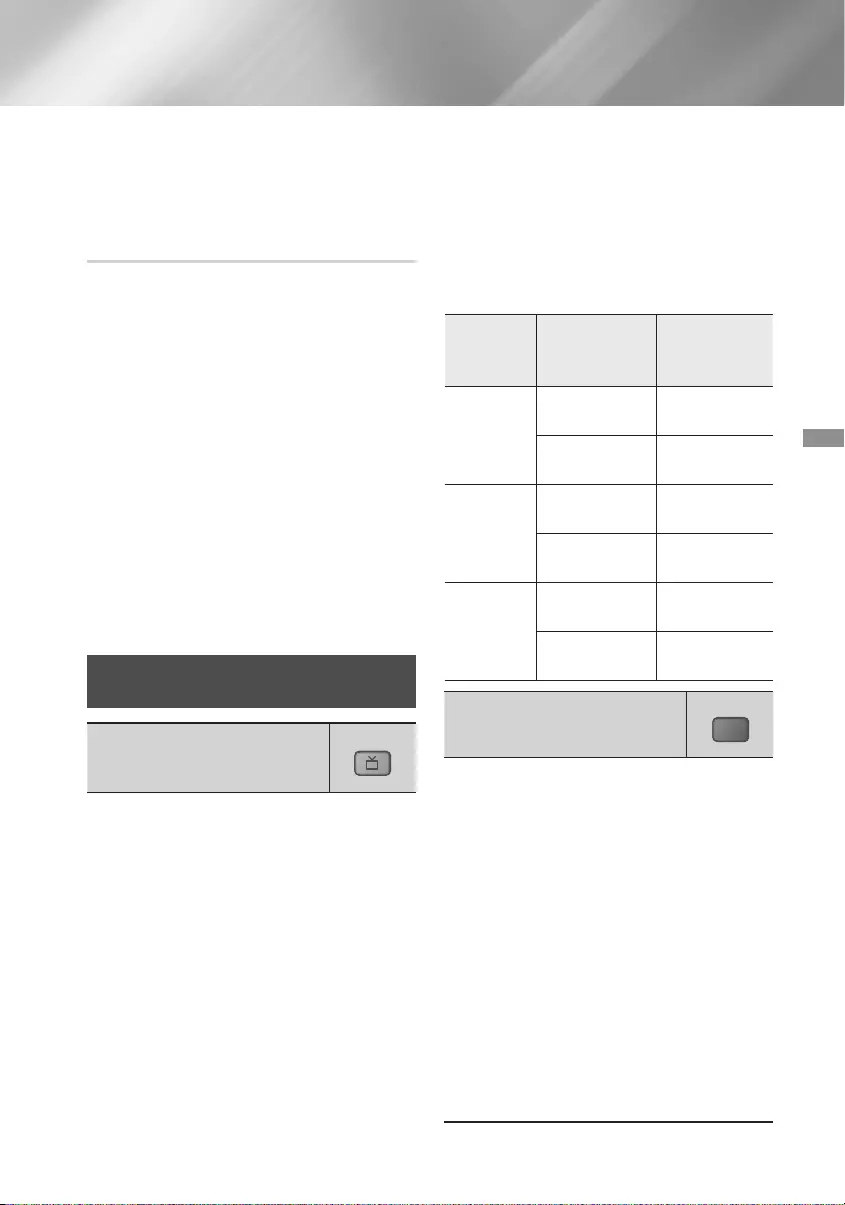
29 - English
Playing Content
5 minutes. To reconnect the Bluetooth device,
turn off the screen saver, and then connect the
device. To turn off the screen saver, press any
button on the remote control (the Volume button,
a number button, etc.)
Using the Bluetooth Quick Start
When the home cinema is turned off, connecting
your smart device to the product via a Bluetooth
connection can turn the home cinema on.
The Quick Start function is available when the
home cinema's power cord is plugged into an AC
wall outlet.
To use this function, set Settings > System >
Quick start to On.
To use this function, the Bluetooth connection
between the home cinema and your smart device
should have been established before. In other
words, the home cinema should be found on the
list of Bluetooth devices your smart device has
already connected to.
1. Connect your smart device to the product
via Bluetooth. (For information on Bluetooth
connections, refer to your smart device’s
manual.)
2. Once connected, the home cinema will turn itself
on automatically in BT mode.
• Select the desired music to play on your smart
device.
Using the Special Effects Remote
Control Buttons
TV SOUND
DSP/EQTV SOUND
If you have a TV that supports Anynet+ (HDMI-
CEC), the TV SOUND button lets you direct the
TV's audio to the Home Cinema Speakers or the TV
Speakers. To use, follow these steps:
1. Connect an HDMI cable to the TV and home
cinema. (See page 11)
2. Set Anynet+(HDMI-CEC)On in the home
cinema and TV.
3. Press the TV SOUND button on the remote
control. TV SOUND ON flashes on the display
on the front panel, and then changes to D. IN.
• When TV SOUND is on, TV audio outputs
through the Home Cinema speakers.
4. Press the TV SOUND button again to turn TV
SOUND off.
• When TV SOUND is off, TV audio outputs
through the speakers of the connected
Anynet+ TV.
Use TV SOUND:
1) When you want to listen to the TV's audio
through the home cinema speakers.
2) When you want to listen to the audio from a
USB device plugged into the TV through the
home cinema speakers.
TV SOUND ON/OFF support specifications:
Anynet+
(HDMI-CEC)
Setting
TV Sound ON TV Sound OFF
ON
HTS Speaker
Output
HTS Speaker
Mute
TV Speaker
Mute
TV Speaker
Output
OFF
HTS Speaker
Output
HTS Speaker
Mute
TV Speaker
Output
TV Speaker
Output
No Operation
HTS Speaker
Output
HTS Speaker
Mute
TV Speaker
Output
TV Speaker
Output
DSP/EQ
DSP/EQTV SOUND
You can adjust the sound with various sound
modes.
zDSPOFF : Select for normal listening.
zCINEMA: Produces realistic and powerful
sound for movie.
zMUSIC: Suitable for all music sources.
zGAME: Revs up video games with powerful
and realistic sound.
zM-STEREO(MultiStereo): Produces
surround sound from 2 channel input sources.
zPOWER BASS : Pumps up the bass sound.
zLOUD : Improves bass sound characteristics
according to output level.
zNIGHT : Optimizes sound for night time
listening by compressing the dynamic range
and softening the sound.
zUSER EQ : Provides a user adjustable equalizer
so you can adjust music to your liking.
HT-J4500_EN-ENG_0206.indd 29 2015/2/6 10:51:04
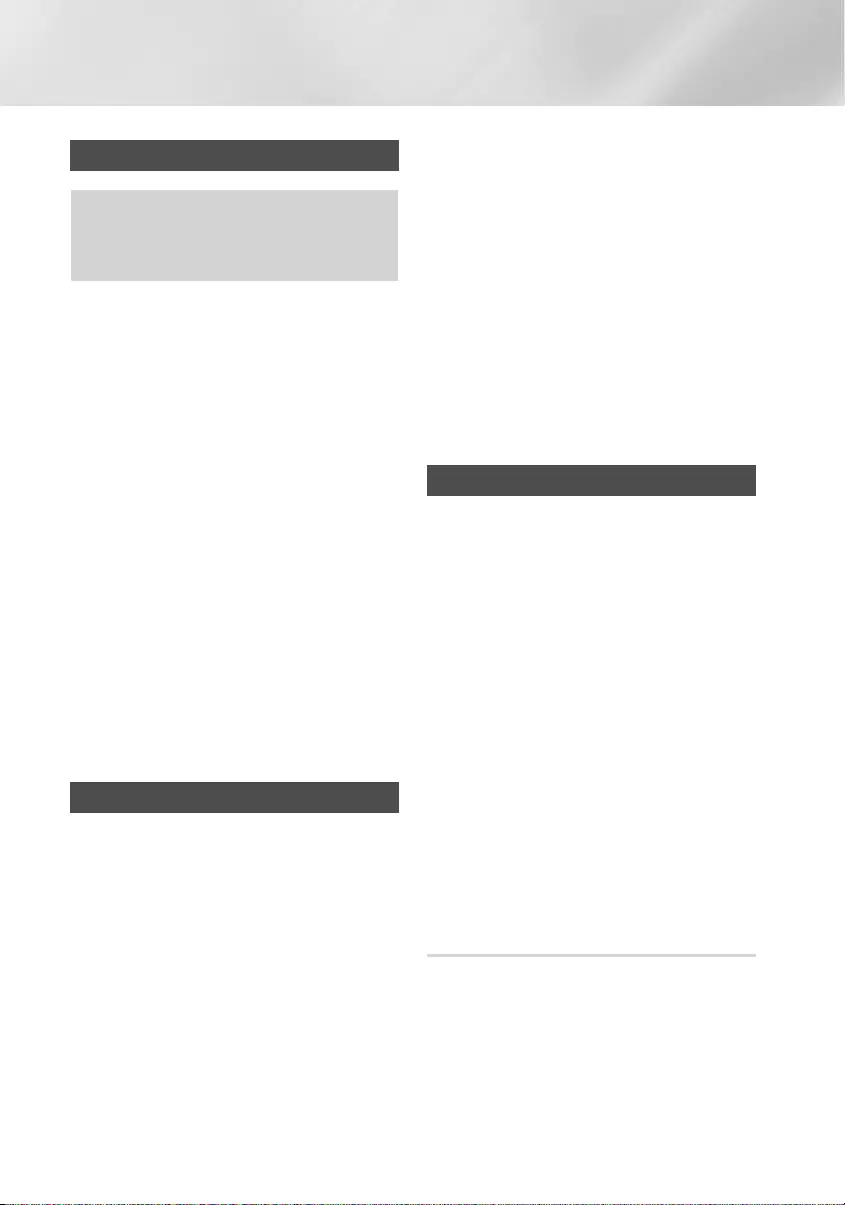
30 - English
Network Services
Using BD-LIVE™
1. Connect the product to the network.
(See page 10)
2. Configure the network settings.
(See pages 17~18)
Once the product is connected to your network, you
can enjoy various movie-related service contents
available on BD-LIVE compliant discs.
1. Attach a USB memory stick to the USB jack on
the front of the product, and then use BD Data
Management to check its remaining memory.
The memory device must have at least 1GB
of free space to accommodate the BD-LIVE
services.
2. Select Settings on the Home screen, and then
press the v button.
3. Select System, and then press the v button.
4. Select BDDataManagement, and then press
the v button.
5. Select Change Device, and then press the v
button.
6. Select STORAGE DEVICE, and then press the
v button.
7. Insert a Blu-ray Disc that supports BD-LIVE.
8. Select an item from the list of BD-LIVE service
contents provided by the disc manufacturer.
The way you use BD-LIVE and the provided
contents may differ, depending on the disc
manufacturer.
Using DLNA
DLNA lets you access and play files located on your
PC through your home cinema.
Follow the directions in the DLNA user's guide to set
up DLNA on your PC and to tag folders and files you
want to share with the home cinema.
To access and play files located on your PC after you
have setup DLNA, follow these steps:
1. Turn on your PC, your TV, and the home cinema.
2. Make sure the DLNA Shared server is running
on your PC.
3. On your home cinema, select Change Device.
4. Use the ▲% button to select your PC in the
Device List.
5. Select the kind of file you want to view or play,
PHOTOS, VIDEOS, or MUSICand then press
v.
6. Use the ▲%◄► button to select the folder with
the kind of files you selected, and then press v.
The File List is displayed.
7. Select the file you want to view or play, and then
press v.
You can create Playlists from files on your PC in
the same way you create playlists from files on
USB devices and discs.
With a few exceptions, you can control the
playback of files on your PC in the same fashion
you control the playback of files on USB devices
and discs.
You can also access files on your PC by first
selecting Photos, Videos, or Music on the Home
screen, and then selecting your PC from the
device list that appears.
Apps
Your home cinema offers an extensive collection
of news, movies, weather, and other content you
can download directly to and enjoy on your home
cinema. First, check the network and make sure
the home cinema is connected to the Internet.
Your home cinema must be connected to the
Internet to use the Apps feature.
The apps offered through the Apps feature work
much like their on-line versions or, if different, are
easy to use.
Some apps require you to create an account before
you can use them. Although you can create an
account for most of these apps through your home
cinema, it is easier and quicker to create an account
by visiting the app sites on line using a PC, laptop,
or tablet with Internet access. Note that in some
cases, you will need to use the home cinema and
a PC, laptop, or tablet to establish an account. The
main difference between the regular on-line versions
and the versions you can access through your home
cinema is that with the home cinema versions, you
use your remote to enter letters and numbers as
opposed to a keyboard.
Using Apps
The first time you access any one of the apps, the home
cinema displays two agreements. You must accept both
agreements to download and use any apps.
By default, the home cinema displays four popular
apps on the Home screen. You can view more apps
and change the apps the home cinema displays on
the Home screen by selecting the More button.
To start an app, highlight the app, double click it, and
then follow the directions displayed on the screen.
HT-J4500_EN-ENG_0206.indd 30 2015/2/6 10:51:04
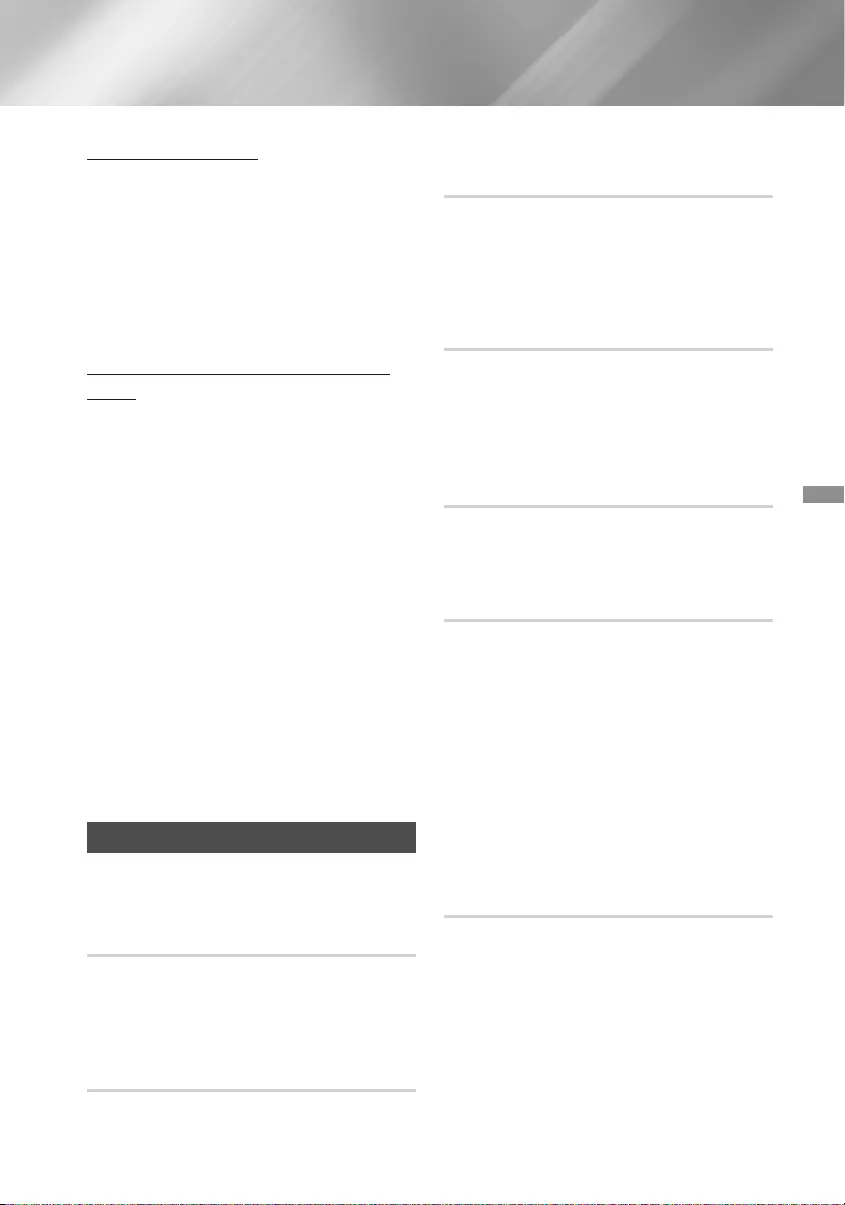
31 - English
Network Services
Viewing Additional Apps
1. Select the More button on the Home screen,
and then press the v button. The More Apps
screen appears displaying a bank of apps.
2. To view additional apps, move the highlight
to the right or left until another group of apps
appears.
3. To exit the More Apps screen, select Close or
press the RETURN button or EXIT button on
your remote.
Changing the Apps Displayed on the Home
Screen
1. Select the More button, and then press the v
button.
2. Select the Edit button on the More Apps screen,
and then press the v button.
3. Apps that the home cinema displays on the
Home page are marked with a check. Deselect
apps you want to remove from the Home screen
by highlighting each app, and then pressing the
v button.
4. Select apps by highlighting each app, and then
pressing the v button. A check mark appears
on each app you select. You can have up to four
apps selected at a time.
5. When done, select OK, and then press the v
button. The Home screen re-appears.
To exit an application, press the EXIT button on
your remote.
To delete the login information for all Apps, press
the 5 button for 5 seconds or more in Home
Screen, No Disc Status.
Using Opera TV Store
At the Opera TV Store, you will find high-quality
Internet video streaming, social network, and music
streaming services.
Accessing Opera TV Store
To access Opera TV Store, select the Opera TV
Store button on the Home screen, and then press
the v button.
To exit the Opera TV Store screen, press the EXIT or
HOME button on your remote.
Navigating in Opera TV Store
When the Opera TV Store screen appears, it displays
a bank of assorted apps. Use the ▲%◄► buttons on
your remote to move the highlight from app to app.
Selecting an App
Move the highlight to the app you want, and then
press the v button.
In the pop-up that appears, select OPEN to open the
app immediately or ADDTOMYAPPS to add the
app to MYAPPS. Press the RETURN button on your
remote to go back to the Opera TV Store screen.
Selecting Apps by Category
To make searching for apps easier, you can view apps
by categories such as New, Popular, All, Games,
Tools, etc.
To select a category, use the ▲ button on your
remote to move the highlight to the top of the screen.
Then, use the◄► buttons to select a category.
UsingtheMyAppsScreen
To access the MyApps screen, highlight MYAPPS,
and then press the v button. The MyApps screen
appears displaying all the apps you have saved with
the MYAPPS designation.
DeletingAppsfromMYAPPS
1. Highlight the MENU button on the top of the My
Apps screen, and then press the v button on
your remote.
2. Select REMOVEAPPS in the menu, and then
press the v button. A red rectangle appears
around one of the apps.
3. Move the rectangle to the app you want to
delete, and then press the v button.
4. Repeat this process to delete additional apps.
5. When finished, select DONE, and then press the
v button.
6. Press the RETURN button to go back to the
Main screen.
Searching for Apps
1. Select SEARCH at the top of the screen, and
then press the v button.
2. To search quickly for popular items, click one of
the popular search tabs at the top of the screen.
3. To search for an app by name, enter the app
name using the onscreen keyboard. Opera TV
Store will search as you type and display apps
with names that match the letters you enter.
• To cancel a current search, press the
RETURN button on your remote or select
BACK on the screen, and then press v.
HT-J4500_EN-ENG_0206.indd 31 2015/2/6 10:51:05
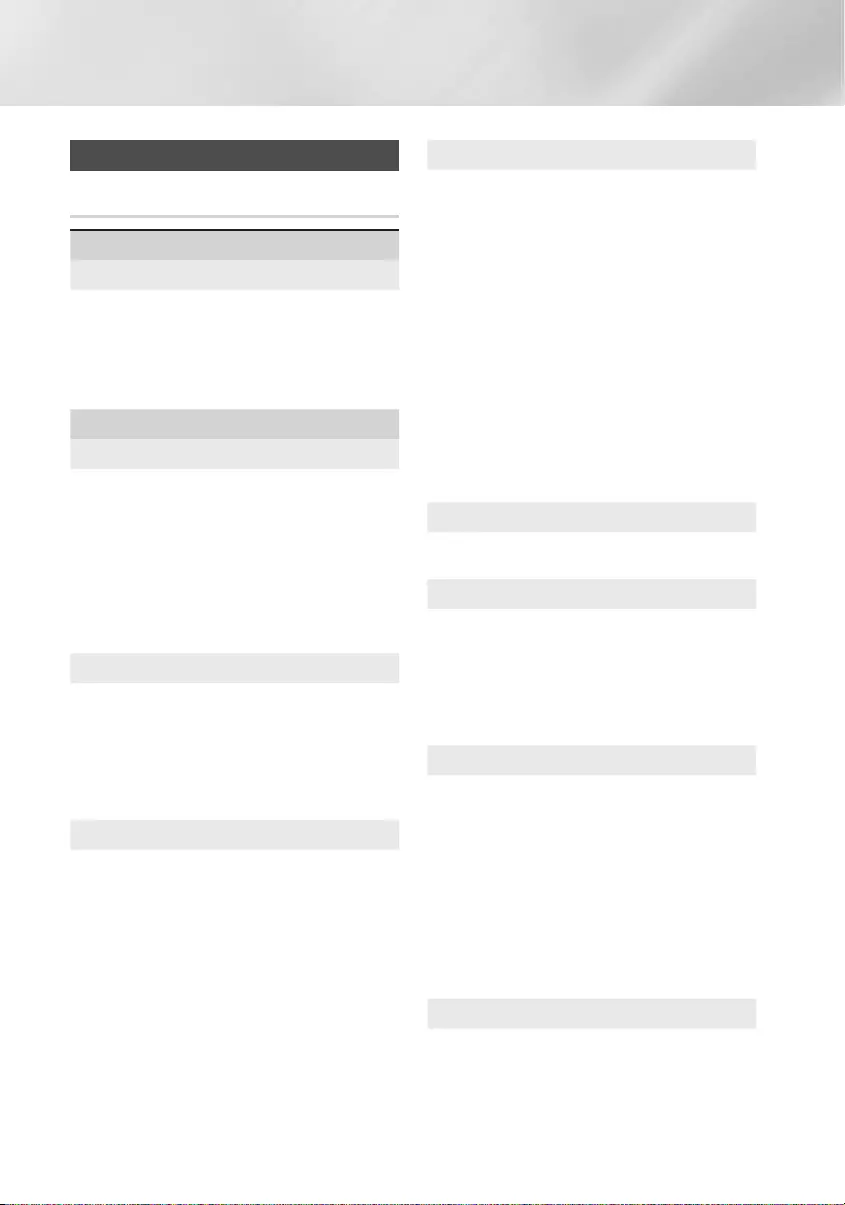
32 - English
Appendix
Additional Information
Notes
Connections
HDMIOUT
• Certain HDMI output resolutions may not work,
depending on your TV.
• You must have an HDMI connection to enjoy videos
with 3D technology.
• A long HDMI cable may cause screen noise. If this
occurs, set HDMIDeepColour to Off in the menu.
Settings
3D Settings
• For some 3D discs, to stop a movie during 3D
playback, press the 5 button once. The movie
stops and the 3D mode option is de-activated.
To change a 3D option selection when you are
playing a 3D movie, press the 5 button once. The
Blu-ray menu appears. Press the 5 button again,
then select 3D Settings in the Blu-ray menu.
• Depending on the content and the position of the
picture on your TV screen, you may see vertical
black bars on the left side, right side, or both sides.
TV Aspect Ratio
• Depending on the disc type, some aspect ratios
may not be available.
• If you select an aspect ratio and option which is
different than the aspect ratio of your TV screen, the
picture might appear to be distorted.
• If you select 16:9 Original, your TV may display 4:3
Pillarbox (black bars on the sides of the picture).
BD Wise (Samsung Products only)
• When BD Wise is on, the Resolution setting
automatically defaults to BD Wise and BD Wise
appears in the Resolution menu.
• If the product is connected to a device that does
not support BD Wise, you cannot use the BD Wise
function.
• For proper operation of BD Wise, set the BD Wise
option in both the product and the TV to On.
Digital Output
• Be sure to select the correct Digital Output or you
will hear no sound or just loud noise.
• If the HDMI device (AV receiver, TV) is not
compatible with compressed formats (Dolby Digital,
DTS), the audio signal outputs as PCM.
• Regular DVDs do not have BONUSVIEW audio and
Navigation Sound Effects.
• Some Blu-ray Discs do not have BONUSVIEW
audio and Navigation Sound Effects.
• This Digital Output setup does not affect the
analogue (L/R) audio or HDMI audio output to your
TV.It affects the optical and HDMI audio output
when your product is connected to an AV receiver.
• If you play MPEG audio soundtracks, the audio
signal outputs as PCM regardless of your Digital
Output selections (PCM or Bitstream).
• Digital Output can be activated when Speaker
Selection is set to TV Speaker.
BD-Live Internet Connection
• The Internet connection may be restricted while you
are using BD-LIVE contents.
Anynet+(HDMI-CEC)
• Depending on your TV, certain HDMI output
resolutions may not work. Please refer to the user
manual of your TV.
• This function is not available if the HDMI cable does
not support CEC.
• If your Samsung TV has an Anynet+ logo, then it
supports the Anynet+ function.
BDDataManagement
• In the external memory mode, disc playback may
be stopped if you disconnect the USB device in the
middle of playback.
• Only those USB devices formatted in the FAT file
system (DOS 8.3 volume label) are supported.
We recommend you use USB devices that support
the USB 2.0 protocol with 4 MB/sec or faster read/
write speeds.
• The Resume Play function may not work after you
format the storage device.
• The total memory available to BD Data
Management may differ, depending on conditions.
DivX® Video On Demand
• For more information about DivX(R) VOD, visit
“http://vod.divx.com”.
HT-J4500_EN-ENG_0206.indd 32 2015/2/6 10:51:05
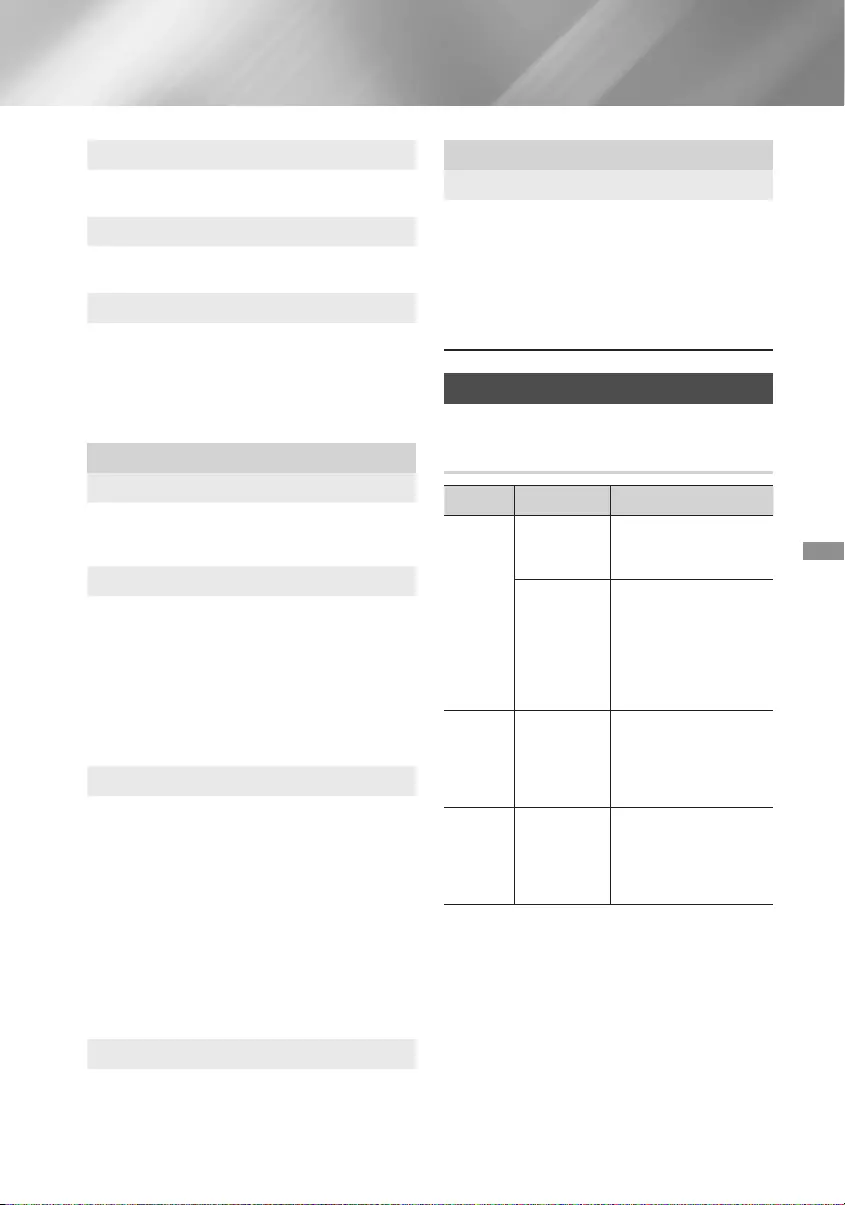
33 - English
Appendix
Speaker Settings
• When Speaker Selection is set to TV Speaker,
audio is produced by the TV speakers.
HDMIaudio
• When HDMI audio is output to the TV speakers, it is
automatically down-mixed to 2 channels.
Audio Return Channel
• When Anynet+(HDMI-CEC) is Off, the Audio
Return Channel function is not available.
• Using an HDMI cable not certified for ARC (Audio
Return Channel) may cause a compatibility problem.
• The ARC function is only available if an ARC-
compliant TV is connected.
Playback
Playing Video files
• Video files with high bitrates of 20Mbps or more
strain the product’s capabilities and may stop
playing during playback.
Selecting the Audio Language
• The ◄► indicator will not appear on the screen
if the BONUSVIEW section does not contain any
BONUSVIEW audio settings.
• The languages available through the Audio
Language function depend on the languages that
are encoded on the disc. This function or certain
languages may not be available.
• Some Blu-ray Discs may allow you to select either
the PCM or Dolby Digital audio English soundtrack.
Selecting the Subtitle Language
• Depending on the Blu-ray Disc / DVD, you may be
able to change the subtitle language in the Disc
Menu. Press the DISCMENU button.
• This function depends on the selection of subtitles
that are encoded on the disc and may not be
available on all Blu-ray Discs/DVDs.
• Information about the main feature BONUSVIEW
mode will also appear if the Blu-ray Disc has a
BONUSVIEW section.
• This function changes both the primary and
secondary subtitles at the same time.
• The total number of primary and secondary
subtitles, respectively, is displayed.
Playing JPEG files
• You can’t enlarge the subtitle and PG graphics in
the full screen mode.
Playing Content
Using the TOOLS button while playing pictures
• If the home cinema is connected to a BD Wise
compliant TV that has BD Wise On, the Picture
Settings menu will not appear.
• The BackgroundMusic function will not work
unless the music file and the photo file are located
on the same storage media. Also, sound quality can
be impacted by the bitrate of the MP3 music file,
the size of the photos, and the encoding method.
Disk and Format Compatibility
Disc types and content your Product
can Play
Media Disc Type Details
VIDEO
Blu-ray Disc
3D Blu-ray Disc
BD-ROM or BD-RE/-R
disc recorded in the BD-
RE format.
DVD-VIDEO,
DVD-RW,
DVD-R,
DVD+RW,
DVD+R
DVD-VIDEO, recorded
DVD+RW/DVD-RW(V)/
DVD-R/+R discs that
have been recorded and
finalised, or a USB storage
media containing DivX,
MKV, MP4 contents.
MUSIC
CD-RW/-R,
DVD-RW/-R,
BD-RE/-R
Music recorded on CD-
RW/-R, DVD-RW/-R, BD-
RE/-R discs or a USB
storage media containing
MP3 or WMA contents.
PHOTO
CD-RW/-R,
DVD-RW/-R,
BD-RE/-R
Photos recorded on CD-
RW/-R, DVD-RW/-R, BD-
RE/-R discs or a USB
storage media containing
JPEG contents.
The product may not play certain CD-RW/-R and
DVD-R because of the disc type or recording
conditions.
If a DVD-RW/-R disc has not been recorded properly
in DVD video format, it will not be playable.
HT-J4500_EN-ENG_0206.indd 33 2015/2/6 10:51:06
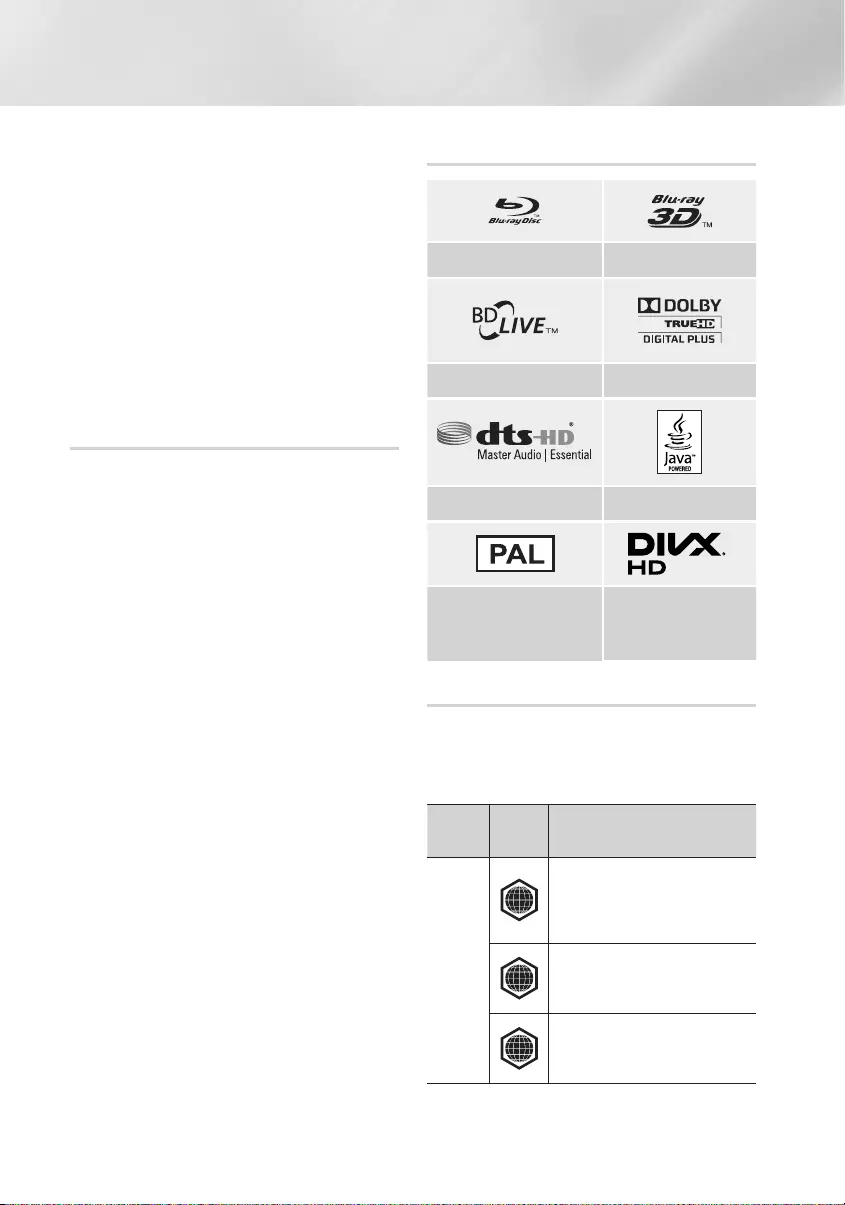
34 - English
Appendix
Your product will not play content that has been
recorded on a DVD-R at a bitrate that exceeds 10
Mbps.
Your product will not play content that has been
recorded on a BD-R or USB device at a bitrate that
exceeds 30 Mbps.
Playback may not work for some types of discs, or
when you use specific operations, such as angle
change and aspect ratio adjustment. Information
about the discs is written in detail on the disc box.
Please refer to this if necessary.
When you play a BD-J title, loading may take longer
than a normal title or some functions may perform
slowly.
Disc Types your Product cannot Play
• HD DVD
• DVD-ROM/PD/MV-Disc,
etc
• DVD-RW(VR mode)
• CVD/CD-ROM/CDV/
CD-G/CD-I/LD
(CD-Gs play audio only,
not graphics.)
• DVD-RAM
• Super Audio CD
(except CD layer)
• 3.9 GB DVD-R Disc for
Authoring.
This product may not respond to all operating
commands because some Blu-ray Disc, DVD, and
CD discs allow specific or limited operation and
provide only certain features during playback.
Please note that this is not a defect in the product.
Samsung cannot guarantee that this product will
play every disc bearing the Blu-ray Disc, DVD, or CD
logo because disc formats evolve, and problems and
errors may occur during the creation of Blu-ray Disc,
DVD, and CD software and/or the manufacture of
discs.
Please contact the SAMSUNG Customer Care
Centre at, if you have questions or encounter difficulty
when playing Blu-ray Disc, DVD, or CD discs in this
product. Also, refer to rest of this user manual for
additional information on playback restrictions.
Some commercial discs and DVD discs purchased
outside your region may not play on this product.
Logos of Discs the Product can Play
Blu-ray Disc 3D Blu-ray Disc
BD-LIVE Dolby
DTS Java
PAL broadcast system in U.K,
France, Germany, etc. DivX
Region Code
Both products and discs are coded by region. These
regional codes must match for a disc to play. If the codes
do not match, the disc will not play.
The Region Number for this product is displayed on the
rear panel of the product.
Disc
Type
Region
Code Area
Blu-ray
Disc
A
North America, Central America,
South America, Korea, Japan,
Taiwan, Hong Kong and South
East Asia.
B
Europe, Greenland, French
territories, Middle East, Africa,
Australia and New Zealand.
C
India, China, Russia, Central
and South Asia.
HT-J4500_EN-ENG_0206.indd 34 2015/2/6 10:51:07
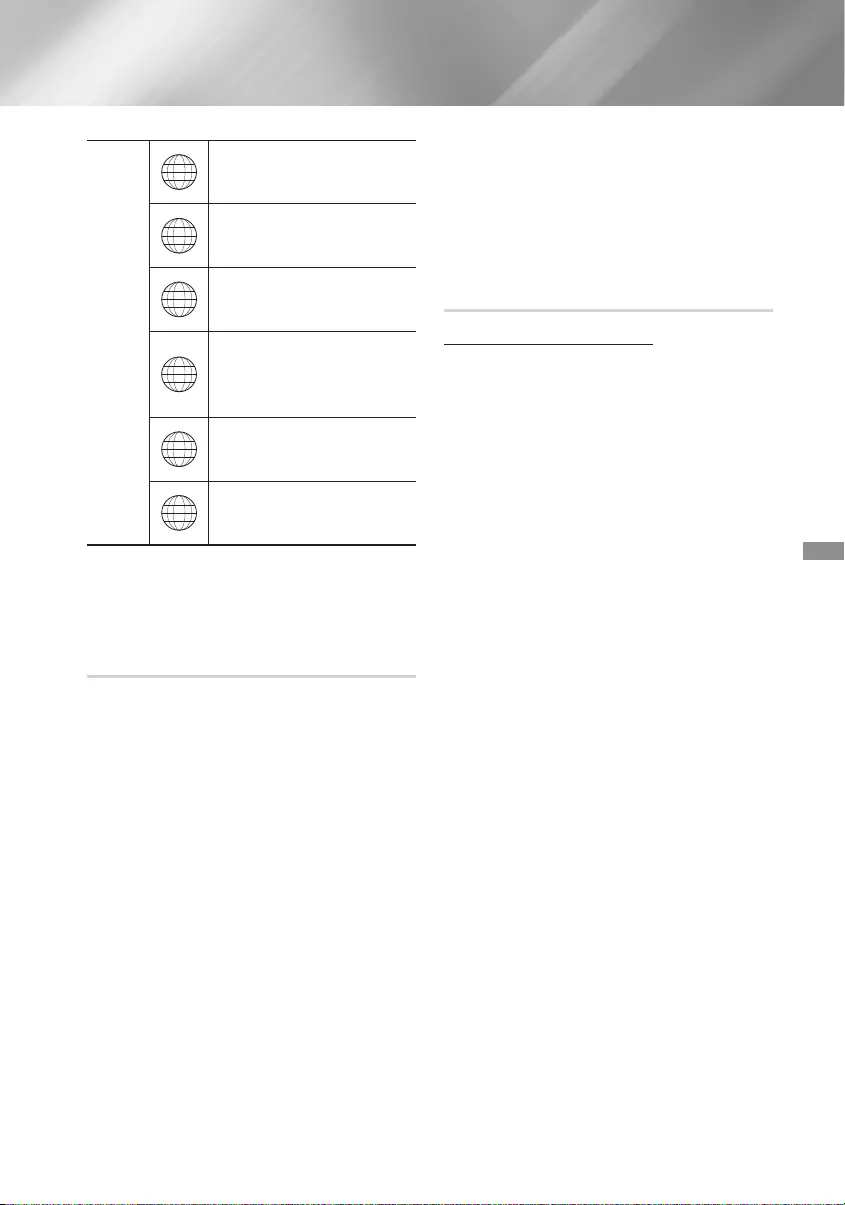
35 - English
Appendix
DVD-
VIDEO
1
The U.S., U.S. territories and
Canada
2
Europe, Japan, the Middle East,
Egypt, Africa, Greenland
3
Taiwan, Korea, the Philippines,
Indonesia, Hong Kong
4
Mexico, South America,
Central America, Australia,
New Zealand, Pacific Islands,
Caribbean
5
Russia, Eastern Europe, India,
North Korea, Mongolia
6
China
If the Region number of a Blu-ray Disc/DVD does
not correspond to the Region number of this
product, the product cannot play the disc.
AVCHD (Advanced Video Codec High
Definition)
• This product can play back AVCHD format discs.
These discs are normally recorded and used in
camcorders.
• The AVCHD format is a high definition digital video
camera format.
• The MPEG-4 AVC/H.264 format compresses images
with greater efficiency than the conventional image
compressing format.
• Some AVCHD discs use the “x.v.Colour” format. This
product can play back AVCHD discs that use the
“x.v.Colour” format.
• “x.v.Colour” is a trademark of Sony Corporation.
• “AVCHD” and the AVCHD logo are trademarks of
Matsushita Electronic Industrial Co., Ltd. and Sony
Corporation.
Some AVCHD format discs may not play, depending
on the recording conditions.
AVCHD format discs need to be finalised.
“x.v.Colour” offers a wider colour range than normal
DVD camcorder discs.
Some DivX, MKV and MP4 format discs may not play,
depending on their video resolution and frame rate.
Supported Formats
Notes on the USB connection
• Your product supports USB storage media, MP3
players, digital cameras, and USB card readers.
• The product does not support folder or file names
longer than 128 characters.
• Some USB/digital camera devices may not be
compatible with the product.
• Your product supports the FAT 16, FAT 32, and NTFS
file systems.
• Connect USB devices directly to the product’s USB
port. Connecting through a USB cable may cause
compatibility problems.
• Inserting more than one memory device into a
multi-card reader may cause the reader to operate
improperly.
• The product does not support the PTP (Peer to Peer)
protocol.
• Do not disconnect a USB device while it is transferring
or recording data.
• The bigger the image resolution, the longer the image
takes to display.
• This product cannot play MP3 files with DRM (Digital
Rights Management) downloaded from commercial
sites.
• Your product only supports video that is under 30fps
(frames per second).
• Your product only supports USB Mass Storage Class
(MSC) devices such as thumb drives and USB HDD.
(HUB is not supported.)
• Certain USB HDD Devices, multi-card readers and
thumb drives may not be compatible with this product.
• If some USB devices require excessive power, they
may be limited by the circuit safety device.
• If playback from a USB HDD is unstable, provide
additional power by plugging the HDD into a wall
socket. If the problem continues, contact the USB
HDD manufacturer.
• SAMSUNG is not responsible for any data file damage
or data loss.
HT-J4500_EN-ENG_0206.indd 35 2015/2/6 10:51:07
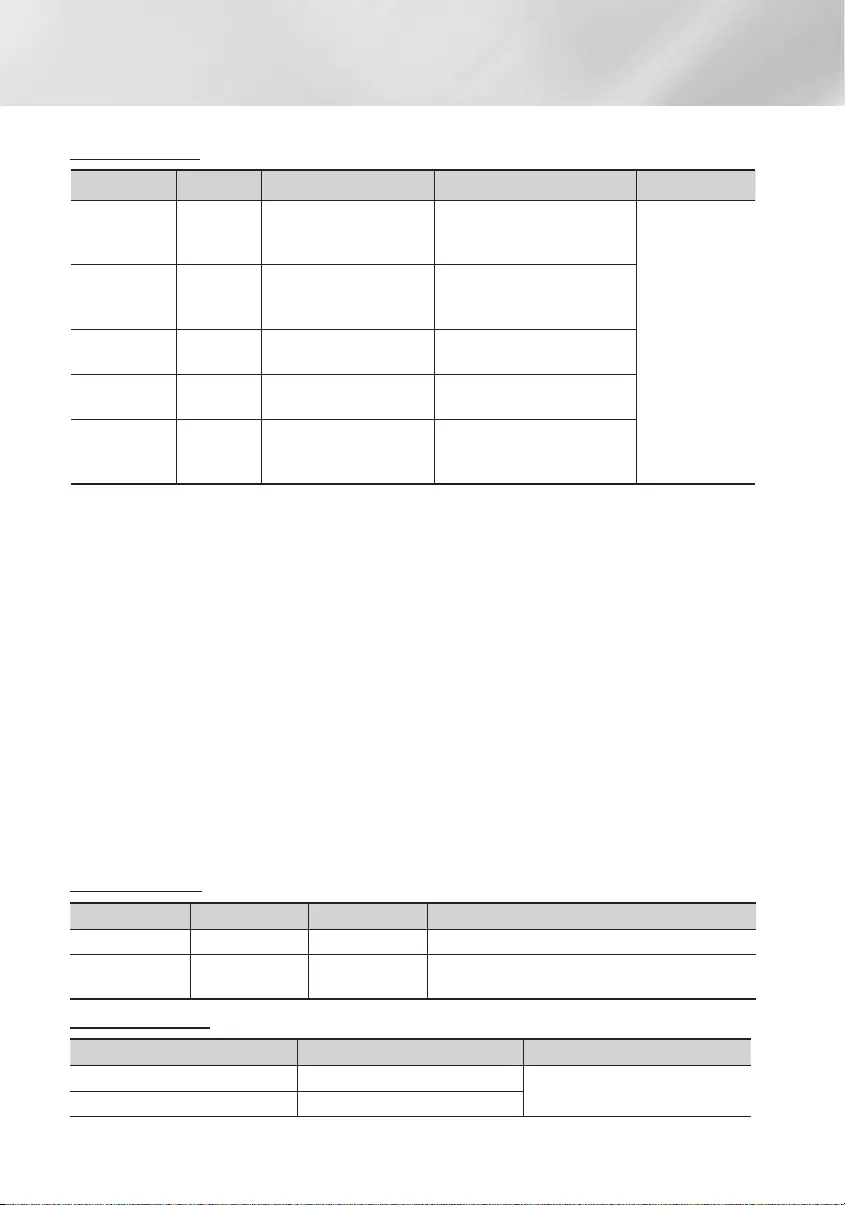
36 - English
Appendix
Video File Support
File Extension Container Video Codec Audio Codec Resolution
*.avi AVI
DivX 3.11/4/5/6
MP4v3
H.264 BP/MP/HP
MP3, Dolby Digital, DTS,
WMA, PCM
1920x1080
*.mkv MKV
VC-1 AP
DivX 5/6
H.264 BP/MP/HP
MP3, Dolby Digital, DTS
*.wmv WMV
(wmv9)
VC-1 AP
VC-1 SM WMA
*.mp4 MP4 MP4 (mp4v)
H.264 BP/MP/HP AAC
*.mpg / *.mpeg PS
MPEG1
MPEG2
H.264 BP/MP/HP
MP1, 2
Dolby Digital, DTS
`Limitations
- Even when a file is encoded by a supported codec listed above, the file might not play if its content has a problem.
- Normal playback is not guaranteed if the file’s container information is wrong or the file itself is corrupted.
- Files having a higher bit rate/frame rate than standard may stutter during sound/video playback.
- The Seek (skip) function is not available if the file’s index table is damaged.
`Video decoder
- Supports up to H.264 Level 4.1 and AVCHD
- Does not support H.264 FMO/ASO/RS and VC1 SP/MP/AP L4
- MPEG4 SP, ASP : Below 1280 x 720 : 60 frames max
Above 1280 x 720 : 30 frames max
- Does not support GMC 2 or higher
`Audio decoder
- Supports WMA 7, 8, 9 and STD
- Does not support WMA sampling rate of 22050Hz mono.
- AAC: Max sampling rate: 96Khz (8, 11, 12, 16, 22,24, 32,44.1, 48, 64, 88.2, 96) Max bit rate: 320kbps
`Supported DivX subtitle file formats
- *.ttxt, *.smi, *.srt, *.sub, *.txt
MusicFileSupport
File Extension Container Audio Codec Support Range
*.mp3 MP3 MP3 -
*.wma WMA WMA * Sampling rates (in kHz) - 8, 11, 16, 22, 32, 44.1, 48
* Bit Rates - All bitrates from 5kbps to 384kbps
Picture File Support
File Extension Type Resolution
*.jpg / *.jpeg / *.jpe JPEG 15360x8640
*.webp PNG
HT-J4500_EN-ENG_0206.indd 36 2015/2/6 10:51:07
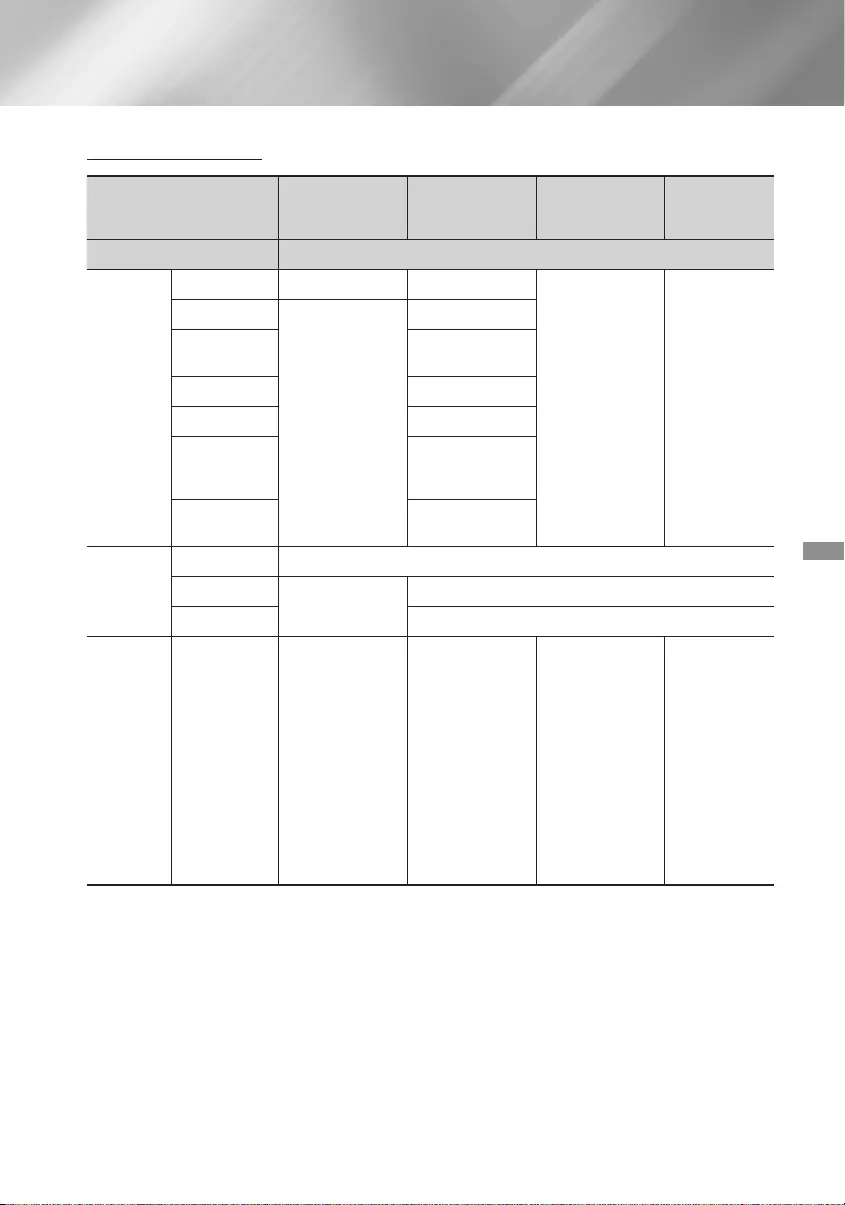
37 - English
Appendix
Digital Output Selections
Setup PCM Bitstream
(Unprocessed)
Bitstream
(Re-encoded DTS)
Bitstream
(Re-encoded
Dolby D)
Connection HDMIsupportedAVreceiver
Audio
Stream on
Blu-ray Disc
PCM Up to PCM 7.1ch PCM
DTS re-encoded Re-encoded
Dolby Digital *
Dolby Digital
Up to PCM 5.1ch
Dolby Digital
Dolby Digital
Plus Dolby Digital Plus
Dolby TrueHD Dolby TrueHD
DTS DTS
DTS-HD High
Resolution
Audio
DTS-HD High
Resolution Audio
DTS-HD Master
Audio
DTS-HD Master
Audio
Audio
Stream on
DVD
PCM PCM 2ch
Dolby Digital Up to PCM 5.1ch Dolby Digital
DTS DTS
Definition for
Blu-ray Disc Any
Decodes the main
feature audio and
BONUSVIEW audio
stream together
into PCM audio and
adds Navigation
Sound Effects.
Outputs only the
main feature audio
stream so that your
AV receiver can
decode the audio
bitstream.
You will not hear
BONUSVIEW audio
or Navigation Sound
Effects.
Decodes the main
feature audio and
BONUSVIEW audio
stream together
into PCM audio and
adds Navigation
Sound Effects, then
re-encodes the
PCM audio into DTS
bitstream.
Decodes the
main feature
audio and
BONUSVIEW
audio stream
together into
PCM audio and
adds Navigation
Sound Effects,
then re-encodes
the PCM audio
into Dolby Digital
bitstream or
PCM.
`If the Source Stream is 2ch or mono, “Re-encoded Dolby D” Setting are not applied. Output will be PCM 2ch.
Blu-ray Discs may include three audio streams :
- Main Feature Audio : The audio soundtrack of the main feature.
- BONUSVIEW audio : An additional soundtrack such as the director or actor’s commentary.
- Navigation Sound Effects : When you choose some menu navigation options, Navigation Sound Effects may sound.
Navigation Sound Effects are different on each Blu-ray Disc.
HT-J4500_EN-ENG_0206.indd 37 2015/2/6 10:51:07
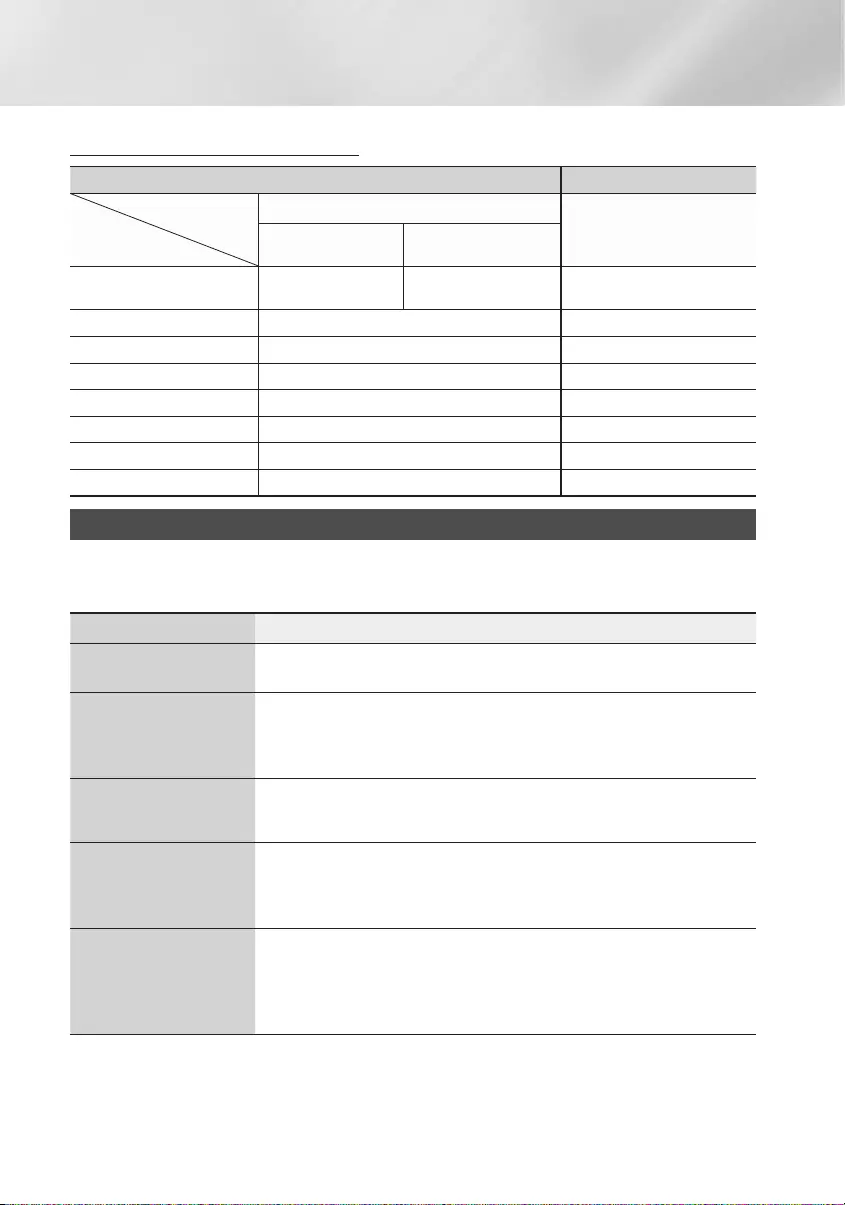
38 - English
Appendix
Resolution according to the output mode
Blu-ray Disc/E-contents/Digital Contents playback DVD playback
Output
Setup
HDMIMode
HDMIMode
Blu-ray Disc E-contents/
Digital contents
BD Wise Resolution of Blu-ray
Disc 1080p@60F 480i
Auto Max. Resolution of TV input Max. Resolution of TV input
1080p@60F 1080p@60F -
1080p - 1080p
Movie Frame : Auto (24Fs) 1080p@24F -
1080i 1080i 1080i
720p 720p 720p
576p/480p 576p/480p 576p/480p
Troubleshooting
Refer to the table below when this product does not function properly. If the problem you are experiencing is not listed
below or if the instructions below do not help, turn off the product, disconnect the power cord and contact the nearest
authorized dealer or Samsung Electronics Service Centre.
Symptom Check/Remedy
You cannot eject the disc. • Is the power cord plugged securely into the outlet?
• Turn off the power, and then turn it back on.
Playback does not start. • Check the region number of the Blu-ray/DVD disc.
Blu-ray/DVD disc purchased from abroad may not be playable.
• CD-ROMs and DVD-ROMs cannot be played on this product.
• Make sure that the rating level is correct.
Playback does not start
immediately when you
press the 6/7 button.
• Are you using a deformed disc or a disc with scratches on the surface?
• Wipe the disc clean.
No sound. • The home cinema does not play sound during fast playback, slow playback, and
step motion playback.
• Are the speakers connected properly? Is the speaker setup correctly customized?
• Is the disc severely damaged?
You can only hear sound
from a few speakers, but
not all 6.
• On certain Blu-ray/DVD discs, sound is output from the front speakers only.
• Check if the speakers are connected properly.
• Adjust the volume.
• When playing audio from a CD, the radio, or a TV, the unit outputs sound to the
front speakers only.
HT-J4500_EN-ENG_0206.indd 38 2015/2/6 10:51:07
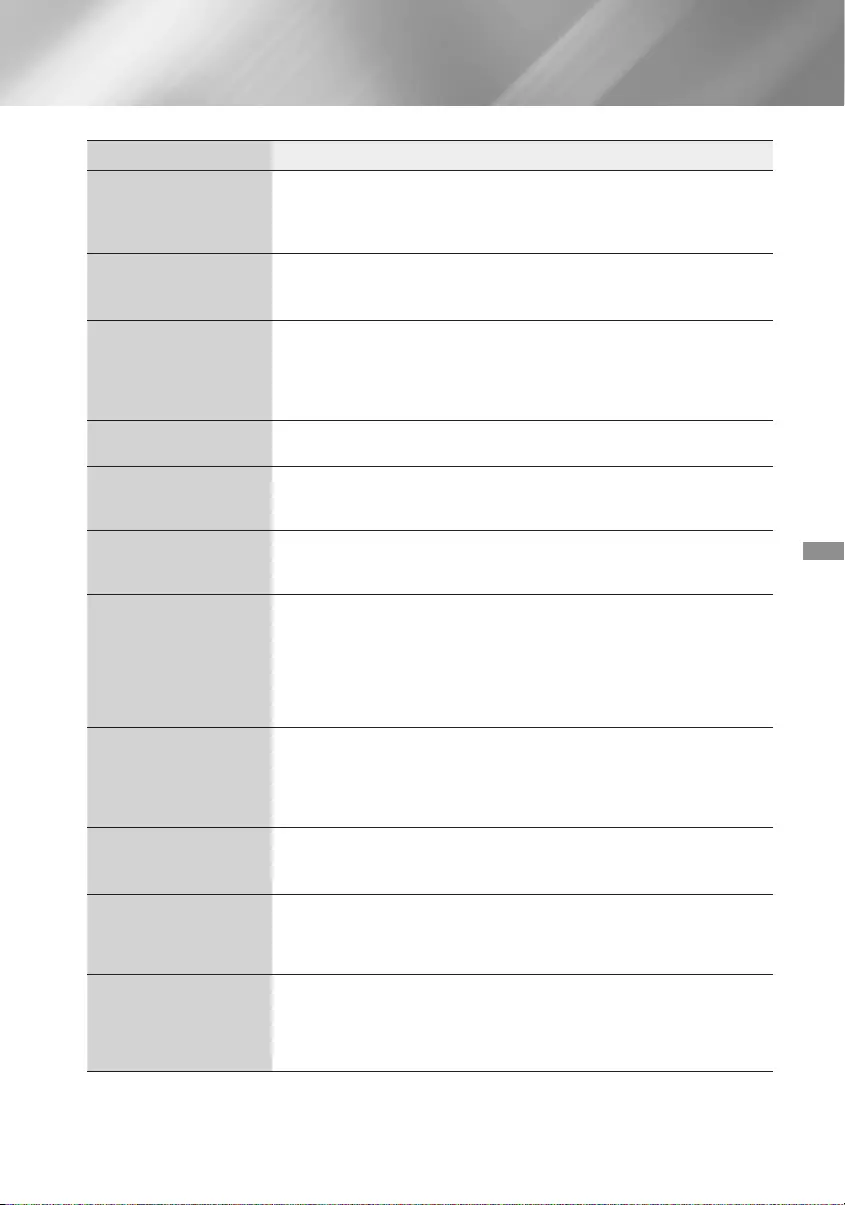
39 - English
Appendix
Symptom Check/Remedy
Dolby Digital 5.1 CH
Surround Sound is not
produced.
• Is there "Dolby Digital 5.1 CH" mark on the disc? Dolby Digital 5.1 CH Surround
Sound is produced only if the disc is recorded with 5.1 channel sound.
• Is the audio language correctly set to Dolby Digital 5.1-CH in the information
display?
The remote control does
not work.
• Are you operating the remote within its operational range and within the proper
angle relative to the sensor?
• Are the batteries drained?
• The disc is rotating but
there is no picture.
• Picture quality is poor
and the picture is
shaking.
• Is the TV power on?
• Are the video cables connected properly?
• Is the disc dirty or damaged?
• A poorly manufactured disc may not be playable.
Audio language and
subtitles do not work.
• The Audio Language and subtitle functions will not work if the disc does not
contain multiple language sound tracks or subtitles.
The menu screen does
not appear even when you
select the menu function.
• Are you using a disc that does not contain menus?
The aspect ratio cannot be
changed.
• The home cinema can play 16:9 Blu-ray/DVD discs in 16:9 Full mode, 4:3 Letter
Box mode, or 4:3 Pan-Scan mode, but plays 4:3 Blu-ray/DVD discs in 4:3 mode
only. Refer to the Blu-ray Disc jacket, and then select the appropriate aspect ratio.
• The product is not
working.
(Example: The power
goes off or you hear a
strange noise.)
• The Product is not
working normally.
• Press and hold the remote control's 5 button for 5 seconds in STANDBY mode.
This will reset the unit.
- Using the RESET function will erase all stored settings.
Do not use this function unless necessary.
You have forgotten the
rating level password.
• With no disc in the product, press and hold the product's 5 button for longer
than 5 seconds. INIT appears on the display and all settings will return to their
default values.
- Using the RESET function will erase all stored settings.
Do not use this function unless necessary.
Can't receive radio
broadcasts.
• Is the antenna connected properly?
• If the antenna's input signal is weak, install an external FM antenna in an area with
good reception.
There is no sound when
you try to listen to TV audio
through the home cinema
speakers.
• If you press the ^ button while listening to TV audio using the D. IN or AUX
functions, the Blu-ray/DVD disc functions are turned on and the TV audio is
muted.
"Not Available" appears on
screen.
• The features or action cannot be completed at this time because:
1. The Blu-ray/DVD disc's software restricts it.
2. The Blu-ray/DVD disc's software doesn’t support the feature (e.g., angles)
3. The feature is not available at the moment.
4. You’ve requested a title or chapter number or search time that is out of range.
HT-J4500_EN-ENG_0206.indd 39 2015/2/6 10:51:07
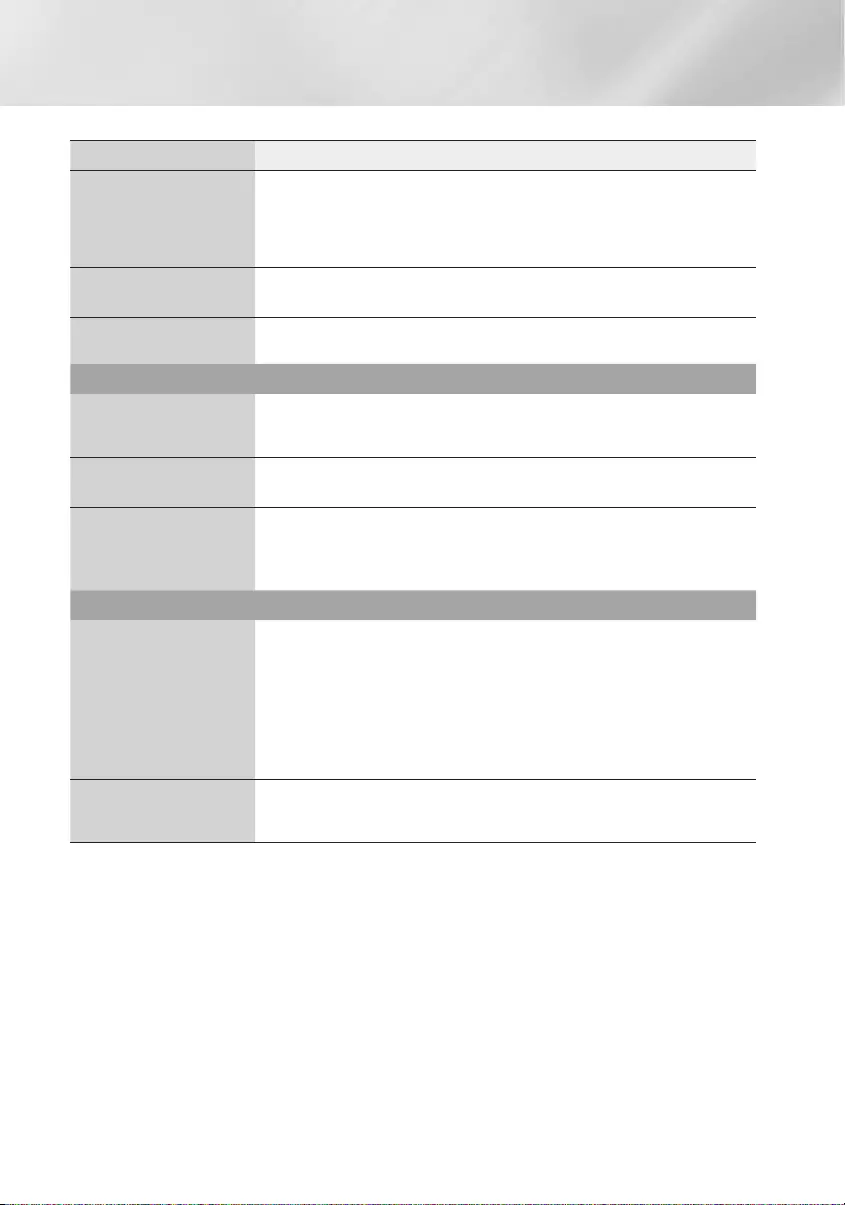
40 - English
Appendix
Symptom Check/Remedy
IftheHDMIoutputissetto
a resolution your TV cannot
support (for example,
1080p), you may not see a
picture on your TV.
• Press and hold the 5 button on front panel for more than 5 seconds with no disc
in the product. All settings will revert to their factory settings.
NoHDMIoutput. • Check the connection between the TV and the HDMI jack of the product.
• Check if your TV supports 576p/480p/720p/1080i/1080p HDMI input resolution.
AbnormalHDMIoutput
appears on the screen.
• If random noise appears on the screen, it means that TV does not support HDCP
(High-bandwidth Digital Content Protection).
DLNA function
You can see folders shared
through DLNA, but cannot
see the files.
• DLNA shows only Photo, Music, and Movie files. It does not display other kinds of
files.
Video plays intermittently. • Check if the network is stable.
• Check if the network cable is properly connected and if the network is overloaded.
The DLNA connection
between the TV and PC is
unstable.
• IP addresses under the same subnetwork should be unique, otherwise IP collision
can cause an unstable connection.
• Check if you have a firewall enabled.
If so, disable the firewall function.
BD-LIVE
The home cinema cannot
connect to the BD-LIVE
server.
• Test whether the network connection is active by using the Network Status
function.
• Check whether a USB memory device is connected to the product.
• The memory device must have at least 1GB of free space to accommodate the
BD-LIVE service.
You can check the available size in BDDataManagement. (See page 32)
• See if the BD-Live Internet Connection option is set to Allow(All).
• If all above fails, contact the contents provider or update to the latest firmware.
When using the BD-LIVE
service, an error occurs.
• The USB memory device must have at least 1GB of free space to accommodate
the BD-LIVE service.
You can check the available size in BDDataManagement. (See page 32)
When the factory default settings are restored, all stored user BD data is deleted.
HT-J4500_EN-ENG_0206.indd 40 2015/2/6 10:51:07
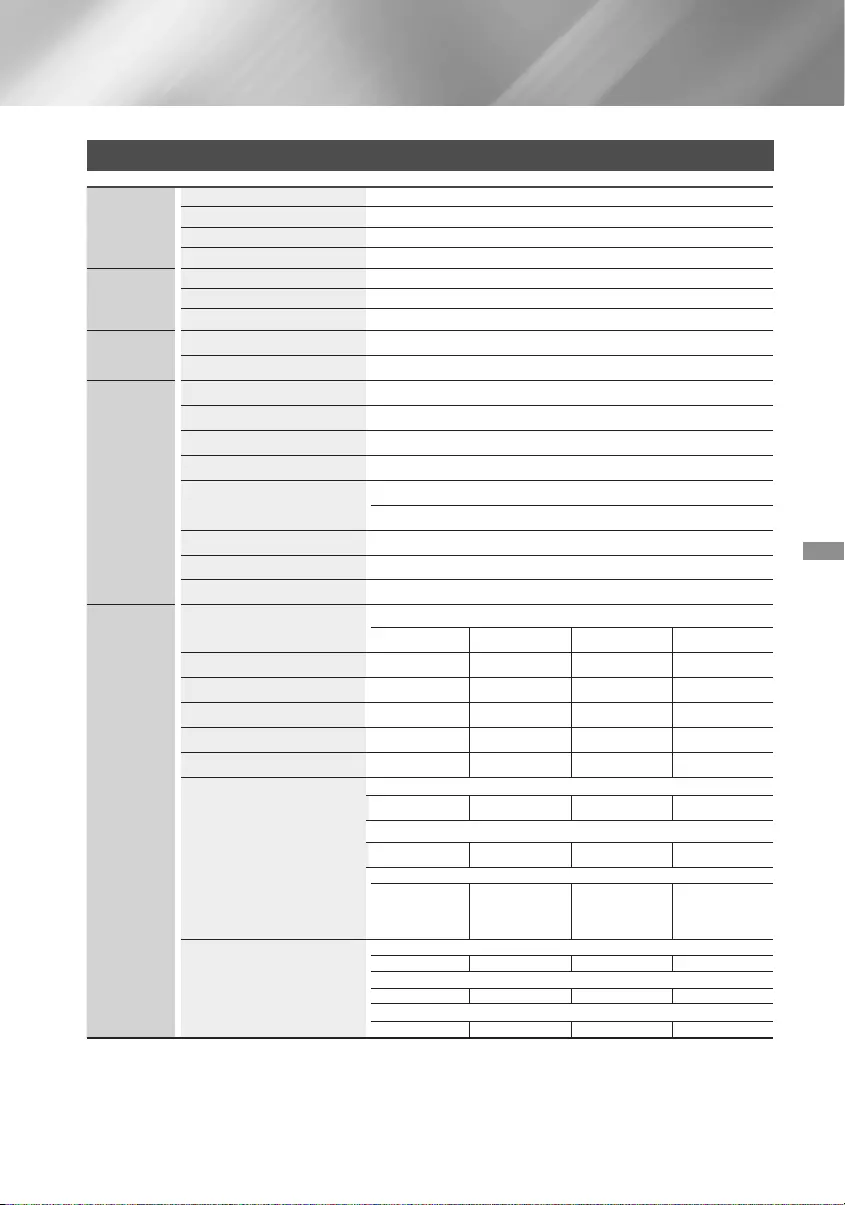
41 - English
Appendix
General
Weight 1.90 kg
Dimensions 430.0 (W) x 55.0 (H) x 224.0 (D) mm
Operating Temperature Range +5°C to +35°C
Operating Humidity Range 10 % to 75 %
FMTuner
Signal/noise ratio 55 dB
Usable sensitivity 12 dB
Total harmonic distortion 1.0 %
HDMI Video 1080p, 1080i, 720p, 576p/480p
Audio PCM multichannel audio, Bitstream audio, PCM audio
Amplifier
Front speaker output 80W x 2 (3Ω)
Centre speaker output 80W (3Ω)
Surround speaker output 80W x 2 (3Ω)
Subwoofer speaker output 100W (3Ω)
Frequency response Analogue input : 20Hz~20kHz (±3dB)
Digital input : 20Hz~40kHz (±4dB)
S/N Ratio 70dB
Channel separation 60dB
Input sensitivity (AUX) 500mV
Speaker
Speaker system 5.1ch speaker system
Front Surround Center Subwoofer
Impedance 3 Ω 3 Ω 3 Ω 3 Ω
Frequency range 140Hz~20kHz 140Hz~20kHz 140Hz~20kHz 40Hz ~ 160Hz
Output sound pressure level 87dB/W/M 87dB/W/M 87dB/W/M 88dB/W/M
Rated input 80W 80W 80W 100W
Maximum input 160W 160W 160W 200W
Dimensions
(W x H x D)
(Unit : mm)
HT-J4500
77 x 108 x 70 77 x 108 x 70 228 x 77 x 70 155 x 300 x 285
HT-J4530
95 x 1112
x 74.5 77 x 108 x 70 228 x 77 x 70 155 x 300 x 285
HT-J4550
95 x 1112 x 74.5
(stand base)
276 x 189
95 x 1112 x 74.5
(stand base)
276 x 189
228 x 77 x 70 155 x 300 x 285
Weights
(Unit : kg)
HT-J4500
0.35 0.35 0.49 2.88
HT-J4530
2.7 0.35 0.49 2.88
HT-J4550
2.7 2.7 0.49 2.88
Network speeds equal to or below 10Mbps are not supported.
Samsung Electronics Co., Ltd reserves the right to change the specifications without notice.
Weight and dimensions are approximate.
Design and specifications are subject to change without prior notice.
For the power supply and Power Consumption, refer to the label attached to the product.
Specifications
HT-J4500_EN-ENG_0206.indd 41 2015/2/6 10:51:07
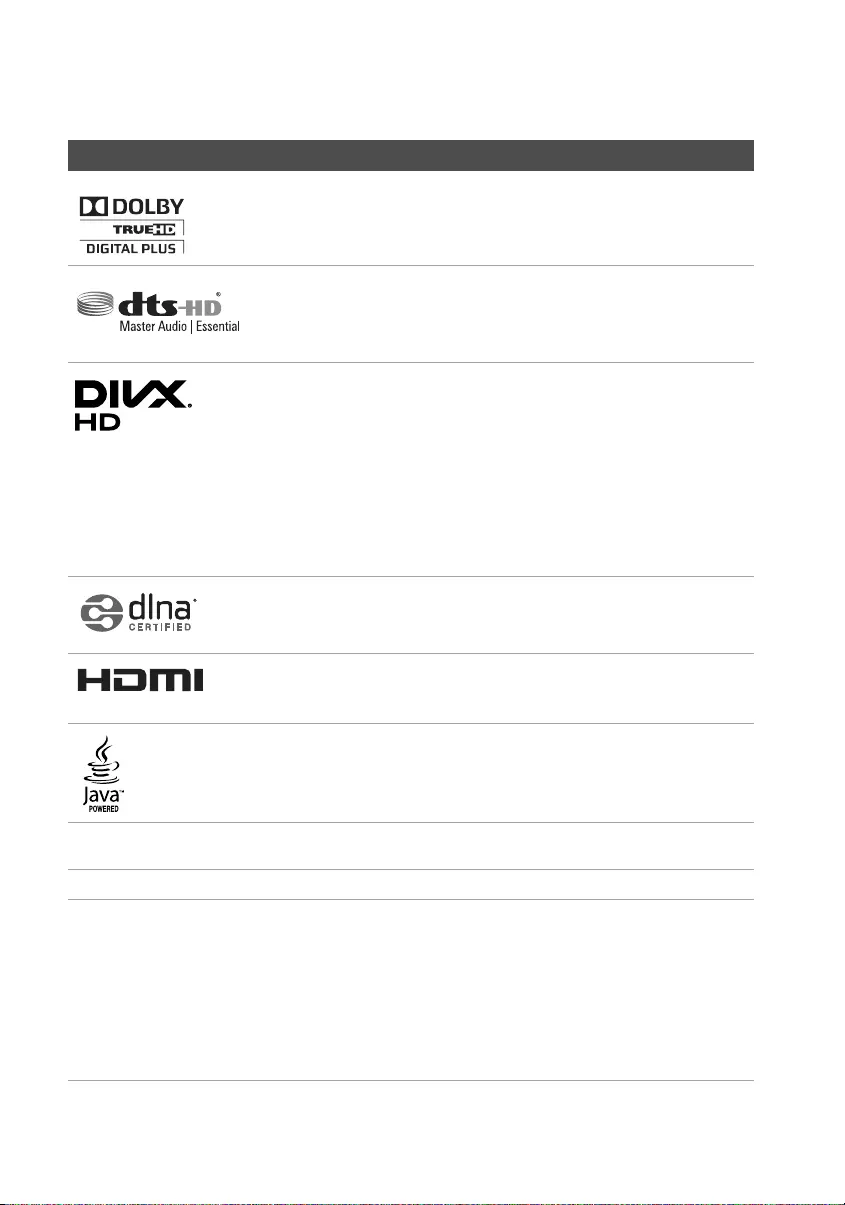
42 - English
Licences
Manufactured under license from Dolby Laboratories. Dolby and the double-D symbol are
trademarks of Dolby Laboratories.
For DTS patents, see http://patents.dts.com. Manufactured under license from DTS
Licencing Limited. DTS, DTSHD, the Symbol, & DTS and the Symbol together are
registered trademarks, and DTS-HD Master Audio | Essential is a trademark of DTS,
Inc. © DTS, Inc. All Rights Reserved.
ABOUT DIVX VIDEO: DivX® is a digital video format created by DivX, LLC, a subsidiary of Rovi
Corporation. This is an official DivX Certified® device that has passed rigorous testing to verify
that it plays DivX video. Visit divx.com for more information and software tools to convert your
files into DivX videos.
ABOUT DIVX VIDEO-ON-DEMAND: This DivX Certified® device must be registered in order to play purchased DivX
Video-on-Demand (VOD) movies. To obtain your registration code, locate the DivX VOD section in your device setup
menu. Go to vod.divx.com for more information on how to complete your registration.
DivX Certified® to play DivX® video up to HD 1080p, including premium content.
DivX®, DivX Certified® and associated logos are trademarks of Rovi Corporation or its subsidiaries and are used
under license.
Covered by one or more of the following U.S. patents : 7,295,673; 7,460,668; 7,515,710; 7,519,274
DLNA®, the DLNA Logo and DLNA CERTIFIED® are trademarks, service marks, or
certification marks of the Digital Living Network Alliance.
The terms HDMI and HDMI High-Definition Multimedia Interface, and the HDMI Logo are
trademarks or registered trademarks of HDMI Licencing LLC in the United States and other
countries.
Oracle and Java are registered trademarks of Oracle and/or its affiliates. Other names may be trademarks
of their respective owners.
This item incorporates copy protection technology that is protected by U.S. patents and other intellectual property
rights of Rovi Corporation. Reverse engineering and disassembly are prohibited.
Blu-ray Disc™, Blu-ray™, and the logos are trademarks of Blu-ray Disc Association.
This product uses Cinavia technology to limit the use of unauthorized copies of some commercially-produced film and
videos and their soundtracks. When a prohibited use of an unauthorized copy is detected, a message will be displayed
and playback or copying will be interrupted.
More information about Cinavia technology is provided at the Cinavia Online Consumer Information Centre at http://
www.cinavia.com. To request additional information about Cinavia by mail, send a postcard with your mailing address
to: Cinavia Consumer Information Centre, P.O. Box 86851, San Diego, CA, 92138, USA."
This product incorporates proprietary technology under license from Verance Corporation and is protected by U.S.
Patent 7,369,677 and other U.S. and worldwide patents issued and pending as well as copyright and trade secret
protection for certain aspects of such technology. Cinavia is a trademark of Verance Corporation. Copyright 2004-
2010 Verance Corporation. All rights reserved by Verance. Reverse engineering or disassembly is prohibited.
- Open Source Licence Notice
In the case of using open source software, Open Source Licences are available on the product menu.
HT-J4500_EN-ENG_0206.indd 42 2015/2/6 10:51:07
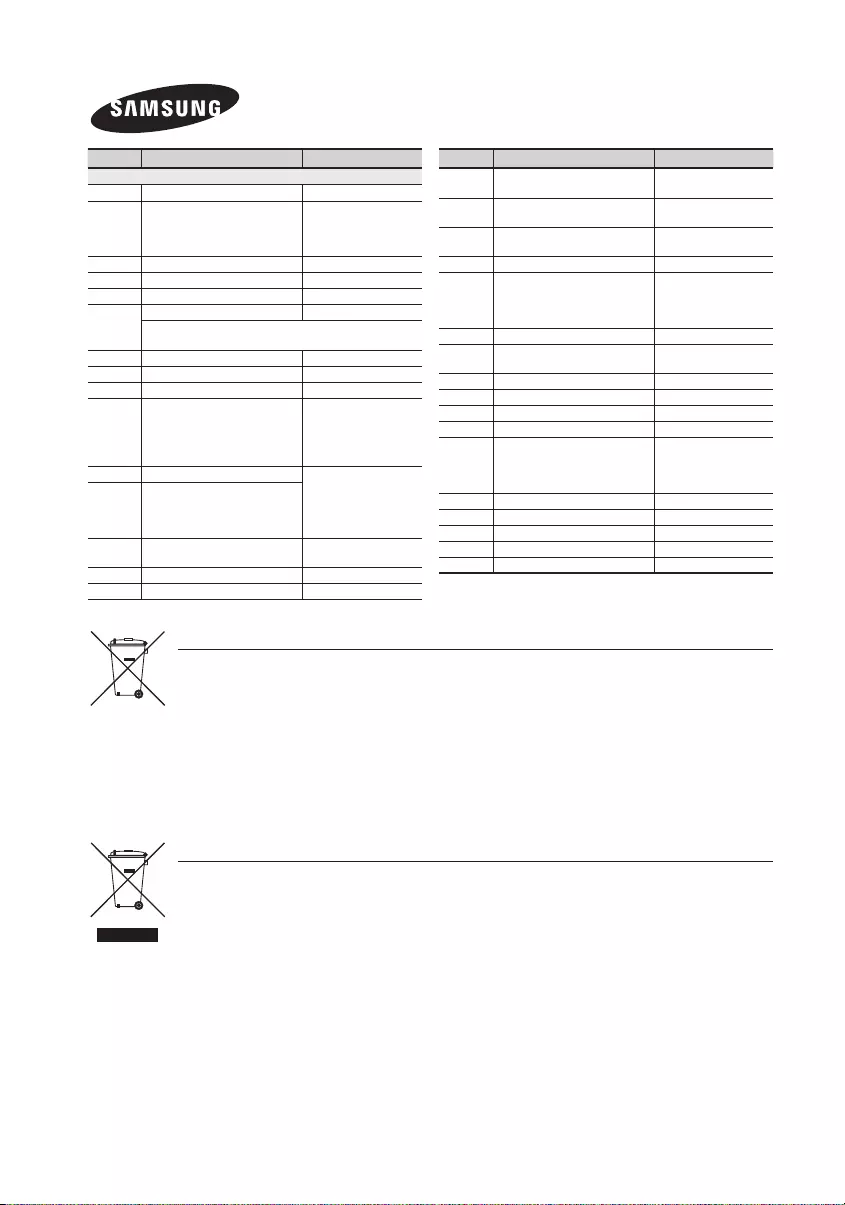
ContactSAMSUNGWORLDWIDE
If you have any questions or comments relating to Samsung products, please
contact the SAMSUNG customer care centre.
Correct Disposal of This Product (Waste Electrical & Electronic Equipment)
(Applicable in countries with separate collection systems)
This marking on the product, accessories or literature indicates that the product and its electronic accessories
(e.g. charger, headset, USB cable) should not be disposed of with other household waste at the end of their
working life. To prevent possible harm to the environment or human health from uncontrolled waste disposal,
please separate these items from other types of waste and recycle them responsibly to promote the sustainable
reuse of material resources.
Household users should contact either the retailer where they purchased this product, or their local government
office, for details of where and how they can take these items for environmentally safe recycling.
Business users should contact their supplier and check the terms and conditions of the purchase contract.
This product and its electronic accessories should not be mixed with other commercial wastes for disposal.
Correct disposal of batteries in this product
(Applicable in countries with separate collection systems)
This marking on the battery, manual or packaging indicates that the batteries in this product should not be
disposed of with other household waste at the end of their working life. Where marked, the chemical symbols
Hg, Cd or Pb indicate that the battery contains mercury, cadmium or lead above the reference levels in EC
Directive 2006/66. If batteries are not properly disposed of, these substances can cause harm to human health
or the environment.
To protect natural resources and to promote material reuse, please separate batteries from other types of waste
and recycle them through your local, free battery return system.
Area Contact Centre Web Site
` Europe
AUSTRIA 0800 - SAMSUNG (0800 - 7267864) www.samsung.com/at/support
BELGIUM 02-201-24-18
www.samsung.com/be/support
(Dutch)
www.samsung.com/be_fr/sup-
port (French)
BOSNIA 051 331 999 www.samsung.com/support
BULGARIA 07001 33 11 , sharing cost www.samsung.com/bg/support
CROATIA 062 726 786 www.samsung.com/hr/support
CZECH
800 - SAMSUNG (800-726786) www.samsung.com/cz/support
Samsung Electronics Czech and Slovak, s.r.o. V Parku 2343/24, 148 00 -
Praha 4
DENMARK 70 70 19 70 www.samsung.com/dk/support
FINLAND 030-6227 515 www.samsung.com/fi/support
FRANCE 01 48 63 00 00 www.samsung.com/fr/support
GERMANY
0180 6 SAMSUNG bzw.
0180 6 7267864*
0180 6 67267864*
(*0,20 €/Anruf aus dem dt. Festnetz, aus
dem Mobilfunk max. 0,60 €/Anruf)
www.samsung.com/de/support
CYPRUS 8009 4000 only from landline, toll free
www.samsung.com/gr/support
GREECE
80111-SAMSUNG (80111 726 7864) only
from land line
(+30) 210 6897691 from mobile and land
line
HUNGARY 0680SAMSUNG (0680-726-786)
0680PREMIUM (0680-773-648)
http://www.samsung.com/hu/
support
ITALIA 800-SAMSUNG (800.7267864) www.samsung.com/it/support
LUXEMBURG 261 03 710 www.samsung.com/support
Area Contact Centre Web Site
MONTENE-
GRO 020 405 888 www.samsung.com/support
SLOVENIA 080 697 267
090 726 786 www.samsung.com/si/support
NETHER-
LANDS
0900-SAMSUNG (0900-7267864) (€ 0,10/
Min) www.samsung.com/nl/support
NORWAY 815 56480 www.samsung.com/no/support
POLAND
0 801-172-678* lub +48 22 607-93-33 **
*(całkowity koszt połączenia jak za 1 impuls
według taryfy operatora)
** (koszt połączenia według taryfy operatora)
www.samsung.com/pl/support
PORTUGAL 808 20 7267 www.samsung.com/pt/support
ROMANIA 08008 SAMSUNG (08008 726 7864)
TOLL FREE No. www.samsung.com/ro/support
SERBIA 011 321 6899 www.samsung.com/rs/support
SLOVAKIA 0800 - SAMSUNG(0800-726 786) www.samsung.com/sk/support
SPAIN 0034902172678 www.samsung.com/es/support
SWEDEN 0771 726 7864 (SAMSUNG) www.samsung.com/se/support
SWITZER-
LAND 0848 726 78 64 (0848-SAMSUNG)
www.samsung.com/ch/support
(German)
www.samsung.com/ch_fr/sup-
port (French)
U.K 0330 SAMSUNG (7267864) www.samsung.com/uk/support
EIRE 0818 717100 www.samsung.com/ie/support
LITHUANIA 8-800-77777 www.samsung.com/lt/support
LATVIA 8000-7267 www.samsung.com/lv/support
ESTONIA 800-7267 www.samsung.com/ee/support
HT-J4500_EN-ENG_0206.indd 43 2015/2/6 10:51:08
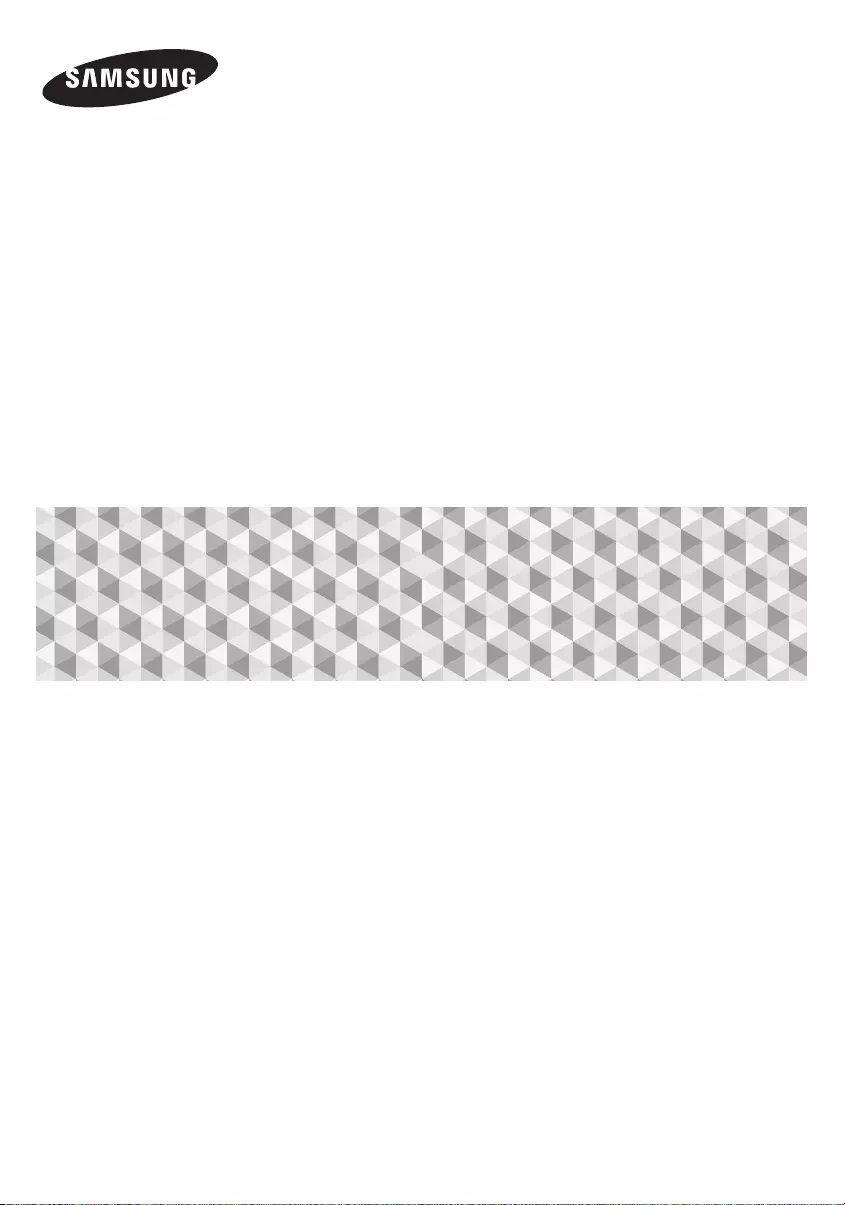
5.1CH Blu-ray™
Système audiovisuel
manuel d'utilisation
HT-J4500
HT-J4530
HT-J4550
imaginez les possibilités
Merci d'avoir choisi cet appareil Samsung. Pour recevoir une assistance plus complète,
veuillez enregistrer votre produit sur
www.samsung.com/register
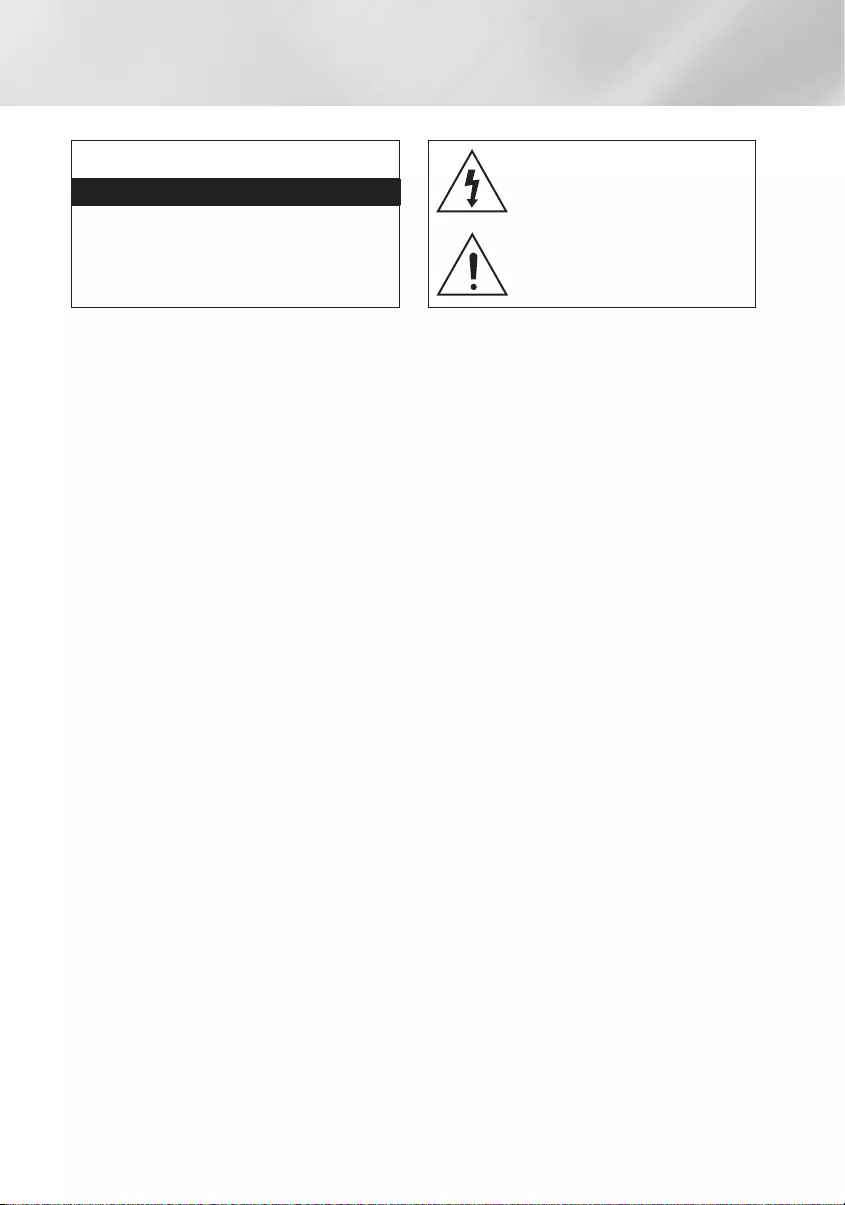
2 - Français
Consignes de Sécurité
• Les fentes et les ouvertures situées à l'arrière et
en dessous de l'appareil permettent d'assurer
une ventilation correcte. Afin d'assurer le bon
fonctionnement de l'appareil et d'empêcher toute
surchauffe, veillez à ne jamais obstruer ces ouvertures
de quelque façon que ce soit.
- Ne placez pas l'appareil dans un endroit confiné,
comme une bibliothèque ou un meuble intégré, sauf
si une ventilation suffisante y est assurée.
- Ne placez pas l'appareil à proximité ou sur un
radiateur ou une bouche de chaleur et ne l'exposez
jamais à la lumière directe du soleil.
- Ne posez pas de récipients contenant du liquide
(ex. : vase, etc.) sur l'appareil afin d'éviter tout risque
d'incendie ou d'électrocution en cas de projections.
• N'exposez pas l'appareil à la pluie et ne le placez pas à
côté d'une source d'eau (baignoire, lavabo, évier, cuve,
sous-sol humide, piscine, etc.). Si l'appareil est exposé
à de l'eau ou à de l'humidité par accident, débranchez-
le et contactez immédiatement un représentant agréé.
• Cet appareil fonctionne avec des piles. Il se peut
qu'une réglementation sur la mise au rebut des piles
soit en vigueur dans votre commune. Contactez votre
municipalité pour le savoir.
• Ne surchargez pas les prises murales, les rallonges et
les adaptateurs afin d'éviter tout risque d'incendie ou
d'électrocution.
• Organisez les câbles de sorte qu'ils ne gênent pas
la circulation dans la pièce ou qu'ils ne soient pas
écrasés par le mobilier attenant. Assurez-vous toujours
que les parties côté fiche, prise murale et sortie de
l'appareil sont en bon état.
• Afin de protéger l'appareil de la foudre, ou si vous
prévoyez de ne pas l'utiliser pendant une période
prolongée, débranchez-le. Faites de même avec
l'antenne ou le système de câblage. Vous éviterez ainsi
qu'ils ne soient endommagés par la foudre ou une
surtension.
• Avant de brancher le cordon d'alimentation CA sur
la prise de l'adaptateur CC, assurez-vous que les
caractéristiques électriques de l'adaptateur CC
correspondent à l'alimentation électrique locale.
• N'insérez jamais d'objets métalliques dans les
ouvertures de l'appareil. Vous risqueriez de vous
électrocuter.
• Pour éviter tout risque d'électrocution, ne touchez
jamais les composants internes de l'appareil. Seul un
technicien qualifié est autorisé à ouvrir l'appareil.
• Enfoncez correctement la prise dans le mur. Pour
débrancher l'appareil du mur, tirez toujours sur la fiche
du câble. Ne tentez jamais de le débrancher en tirant
directement sur le câble. Ne touchez jamais le cordon
d'alimentation si vous avez les mains mouillées.
• Si vous constatez que l'appareil ne fonctionne
pas normalement (bruits ou odeurs inhabituels),
débranchez-le immédiatement et contactez un
revendeur ou un centre de services agréé.
• Entretien du meuble.
- Avant de brancher un composant sur cet appareil,
assurez-vous que celui-ci est hors tension.
- Si vous déplacez soudainement l'appareil d'un endroit
froid à un endroit chaud, de la condensation pourra se
former sur les pièces et la lentille et occasionner des
problèmes de lecture. Dans pareil cas, débranchez
l'appareil et patientez deux heures avant de le
rebrancher sur la prise d'alimentation. Insérez ensuite
le disque et essayez à nouveau de le lire.
• Débranchez toujours l'appareil si vous prévoyez
de ne pas l'utiliser pendant une période prolongée
(en particulier si des enfants ou des personnes aux
capacités réduites sont laissées sans surveillance).
- L'accumulation de poussière sur l'appareil risque
de provoquer des étincelles, une surchauffe ou
un problème d'isolation et de provoquer un choc
électrique, une fuite électrique ou un incendie.
• Contactez un centre de services agréé pour obtenir
plus d'informations si vous souhaitez installer votre
produit dans une pièce exposée à la poussière,
à des températures extrêmes, à l'humidité ou à
des substances chimiques ou dans un endroit où
il fonctionnera en permanence, comme dans un
hall d'aéroport ou de gare. Le non-respect de ces
consignes risque d'endommager gravement l'appareil.
• Utilisez uniquement une fiche et une prise murale
correctement mises à la terre.
- Une mise à la terre incorrecte peut provoquer un
choc électrique ou endommager l'équipement.
(Équipement de classe 1 uniquement.)
• Pour éteindre complètement l'appareil, vous devez
débrancher le cordon d'alimentation de la prise murale.
C'est pourquoi le cordon d'alimentation doit être
facilement accessible à tout moment.
• Ne laissez jamais les enfants jouer avec l'appareil.
ATTENTION
RISQUES D'ÉLECTROCUTION. NE PAS OUVRIR.
ATTENTION : POUR LIMITER LES RISQUES DE DÉCHARGE
ÉLECTRIQUE, NE RETIREZ JAMAIS LE CACHE (NI L'ARRIÈRE DE
L'APPAREIL). CERTAINES PIÈCES QU'IL CONTIENT NE SONT
PAS RÉPARABLES PAR L'UTILISATEUR. VEUILLEZ CONTACTER
UN TECHNICIEN QUALIFIÉ POUR TOUTE RÉPARATION.
Ce symbole indique la présence d'une
tension dangereuse dans l'appareil. Ne
touchez jamais les composants internes
du produit.
Ce symbole indique que ce produit est
fourni avec des documents importants
relatifs au fonctionnement et à l'entretien.
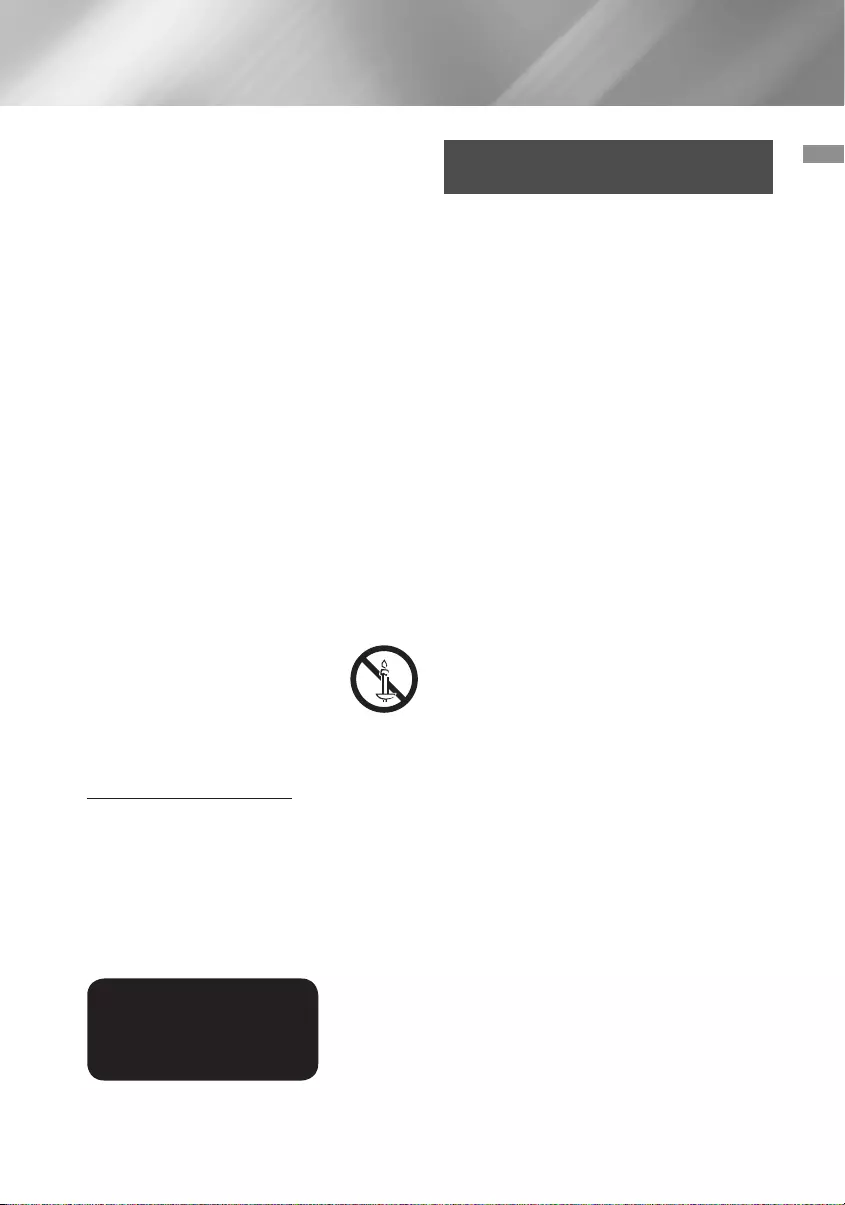
3 - Français
Consignes de Sécurité
• Conservez les accessoires (piles, etc.) dans un endroit
sûr, hors de leur portée.
• N'installez pas le produit dans un endroit instable,
comme sur une étagère branlante, un sol incliné ou
dans un local exposé à des vibrations.
• Ne faites pas tomber l'appareil et ne l'exposez pas à
des chocs. S'il est endommagé, débranchez le câble
d'alimentation et contactez le centre de services.
• Pour nettoyer l'appareil, débranchez d'abord le câble
d'alimentation de la prise murale, puis essuyez-le
avec un chiffon doux et sec. N'utilisez pas de produits
chimiques, tels que de la cire, du benzène, de l'alcool,
des diluants, des insecticides, des purificateurs
d'air, des lubrifiants ou des détergents. Ils risquent
d'endommager le revêtement du produit ou d'en
effacer les inscriptions.
• Évitez toute projection d'eau sur l'appareil. Ne posez
jamais d’objets contenant un liquide (ex : un vase) sur
l’appareil.
• Ne jetez pas les piles au feu.
• Ne branchez pas plusieurs appareils électriques sur
une même prise murale. Surcharger une prise murale
peut provoquer une surchauffe et donc un incendie.
• Utiliser le mauvais type de pile dans la télécommande
risque de provoquer une explosion. Lorsqu'un
remplacement est nécessaire, utilisez uniquement le
même type de pile ou un modèle équivalent.
AVERTISSEMENT :
• AFIN D'ÉVITER TOUT RISQUE DE
PROPAGATION D'INCENDIE, ÉLOIGNEZ
LES BOUGIES OU LES AUTRES
DISPOSITIFS À FEU NU DE L'APPAREIL.
• Afin de réduire tout risque d’incendie ou
d’électrocution, n’exposez jamais cet appareil à la pluie
ou à l’humidité.
Produit LASER DE CLASSE 1
Ce produit est classé comme PRODUIT LASER DE
CLASSE 1. L'utilisation de commandes, de réglages
ou de procédés différents de ceux spécifiés dans le
présent document peut entraîner une exposition à un
rayonnement dangereux.
ATTENTION :
• RAYONNEMENT LASER INVISIBLE LORSQUE
L'APPAREIL EST OUVERT ET VERROUILLAGES
DÉSACTIVÉS.
CLASS 1 LASER PRODUCT
KLASSE 1 LASER PRODUKT
LUOKAN 1 LASER LAITE
KLASS 1 LASER APPARAT
PRODUCTO LÁSER CLASE 1
Consignes relatives au
visionnage 3D
CONSIGNES IMPORTANTES RELATIVES À LA SANTÉ
ET LA SÉCURITÉ EN CAS DE VISIONNAGE D'IMAGES
3D. Lisez attentivement les consignes de sécurité avant
d'utiliser la fonction 3D.
• Certains utilisateurs peuvent ressentir une gêne en
visionnant des images de télévision en 3D, comme
des vertiges, des nausées ou des maux de tête. Dès
que vous ressentez l'un de ces symptômes, arrêtez
immédiatement le visionnage en 3D, retirez les lunettes
Active 3D et essayez de vous reposer.
• Le visionnage d'images en 3D sur une période de
temps prolongée peut occasionner une fatigue
oculaire. Dès que vous ressentez une fatigue oculaire,
cessez immédiatement le visionnage en 3D, retirez les
lunettes Active 3D et essayez de vous reposer.
•
Des enfants utilisant la fonction 3D doivent être
constamment surveillés par un adulte responsable.
Au moindre signalement de fatigue visuelle, mal de
tête, vertige ou nausée, interrompez immédiatement le
visionnage en 3D par les enfants, et laissez-les se reposer.
•
N'utilisez pas les lunettes Active 3D à d'autres fins (comme
lunettes de vue, de soleil ou de protection, par exemple).
• N'utilisez pas la fonction 3D ou les lunettes Active 3D
en marchant ou en bougeant. En utilisant la fonction
3D ou en portant des lunettes Active 3D en cours
de marche ou de mouvement, vous risquez de vous
cogner contre des objets, de trébucher et/ou de
tomber, et de vous blesser gravement.
•
Pour bénéficier du visionnage de contenus en 3D,
connectez un appareil 3D (récepteur AV ou téléviseur
compatible 3D) au port de sortie HDMI OUT (SORTIE HDMI)
de l'appareil à l'aide d'un câble HDMI haut débit. Veillez à
porter des lunettes 3D avant de visionner le contenu 3D.
• Le produit émet des signaux 3D uniquement via le
câble HDMI connecté au port de sortie HDMI OUT.
• La résolution de l'image vidéo en mode de lecture 3D
est déterminée par la définition de l'image vidéo 3D
d'origine. Vous ne pouvez pas modifier la résolution.
•
Des fonctions telles que BD Wise, l'adaptation de la
taille de l'écran ou le réglage de la résolution peuvent ne
pas fonctionner correctement en mode de lecture 3D.
•
Il vous faut obligatoirement utiliser un câble HDMI haut
débit pour garantir une émission appropriée du signal 3D.
•
Lorsque vous visionnez des images en 3D, assurez-
vous de vous tenir éloigné du téléviseur à une distance
équivalente à au moins trois fois la taille de l'écran. Par
exemple, si vous avez un écran 46 pouces, vous devrez
rester à une distance de 3,5 mètres du téléviseur.
• Positionnez l'écran à hauteur des yeux pour mieux
apprécier l'image en 3D.
• Lorsque l'appareil est connecté à plusieurs appareils
3D, l'effet 3D peut ne pas fonctionner correctement.
• Ce lecteur ne convertit pas de contenus 2D en
contenus 3D.
• « Blu-ray 3D » et le logo « Blu-ray 3D » sont des
marques de commerce de Blu-ray Disc Association.
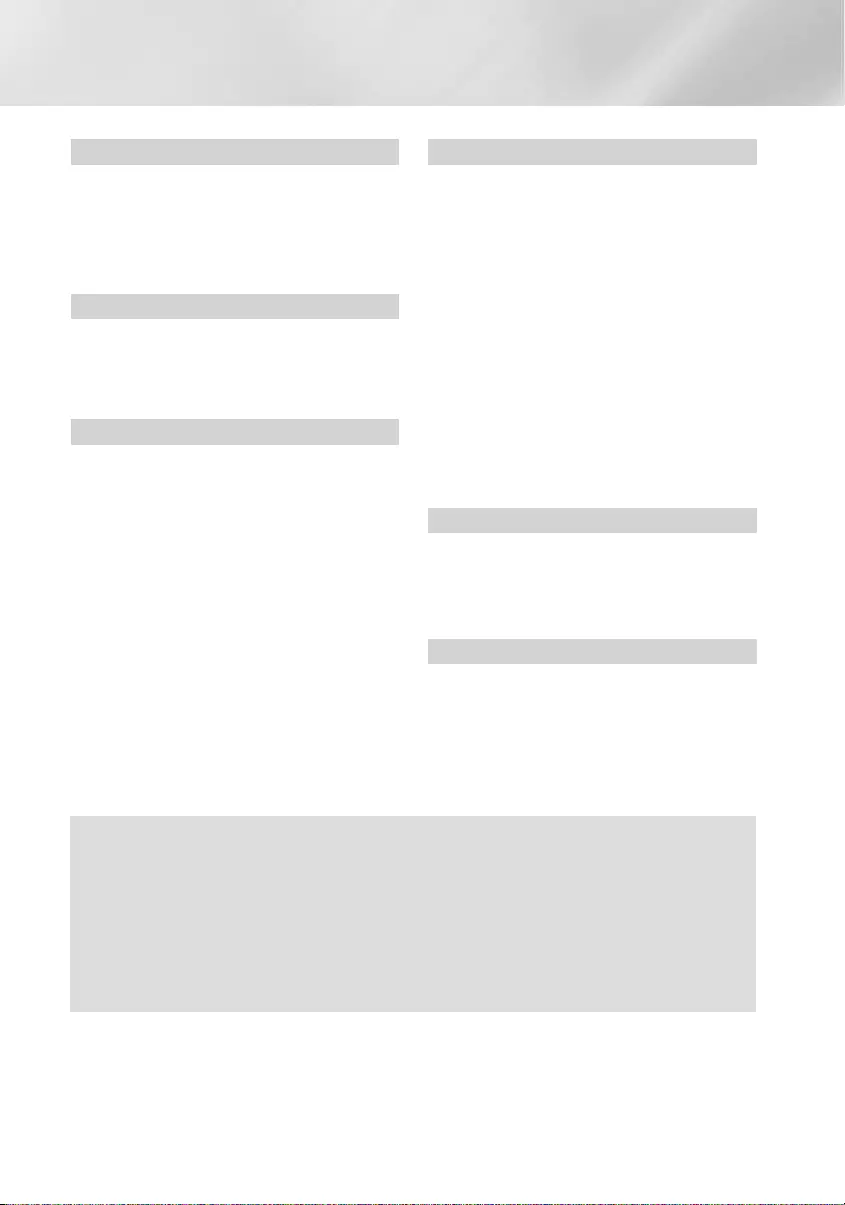
4 - Français
Sommaire
MISE EN ROUTE
5 Accessoires
5 Accessoires des enceintes
6 Façade
6 Face arrière
7 Télécommande
BRANCHEMENTS
8 Connexion des enceintes
10 Connexion à un routeur réseau
11 Connexion à un téléviseur et des périphériques
externes
PARAMÈTRES
12 Procédure de réglage des paramètres initiaux
13 Présentation de l'écran d'accueil
13 Accéder à l'écran Paramètres d'accueil
14 Paramètres Fonctions du menu
17 Configuration réseau
18 Mise à niveau du logiciel
19 Configuration de la fonction DLNA
LIRE UN CONTENU
20 Changement du dispositif source
20 Lecture de disques disponibles dans le
commerce
20 Lecture d’un disque dont le contenu est
enregistré par l’utilisateur
21 Lecture de fichiers sur un périphérique USB
22 Contrôle de la lecture Vidéo
24 Lecture d'un disque audio commercial pré-
enregistré
24 Contrôle de la lecture de musique
25 Visionnage des photos
26 Écouter la radio
27 Utilisation du système Bluetooth
29 Utilisation des boutons spécifiques de la
télécommande
SERVICES RÉSEAU
30 Utilisation de BD-LIVE™
30 Utilisation du DLNA
30 Applications
31 Utilisation d'Opera TV Store
ANNEXES
32 Informations complémentaires
33 Compatibilité des disques et des formats
38 Dépannage
41 Caractéristiques techniques
42 Licences
`Les figures et les illustrations du présent Manuel d'utilisation sont fournies à titre de référence
uniquement et peuvent différer de l'apparence du produit réel.
`Des frais supplémentaires pourront vous être facturés dans les cas suivants :
a. Vous demandez l'intervention d'un ingénieur, mais il s'avère que l'appareil ne présente aucune
anomalie (par ex. vous n'avez pas lu ce Manuel d'utilisation).
b. Vous portez l'unité à un centre de réparation, mais il s'avère que celle-ci ne présente aucune
défaillance (par ex. vous n'avez pas lu ce Manuel d'utilisation).
` Le montant de ces frais administratifs vous sera notifié avant que tout travail ou toute visite à votre
domicile ne soit effectué(e).
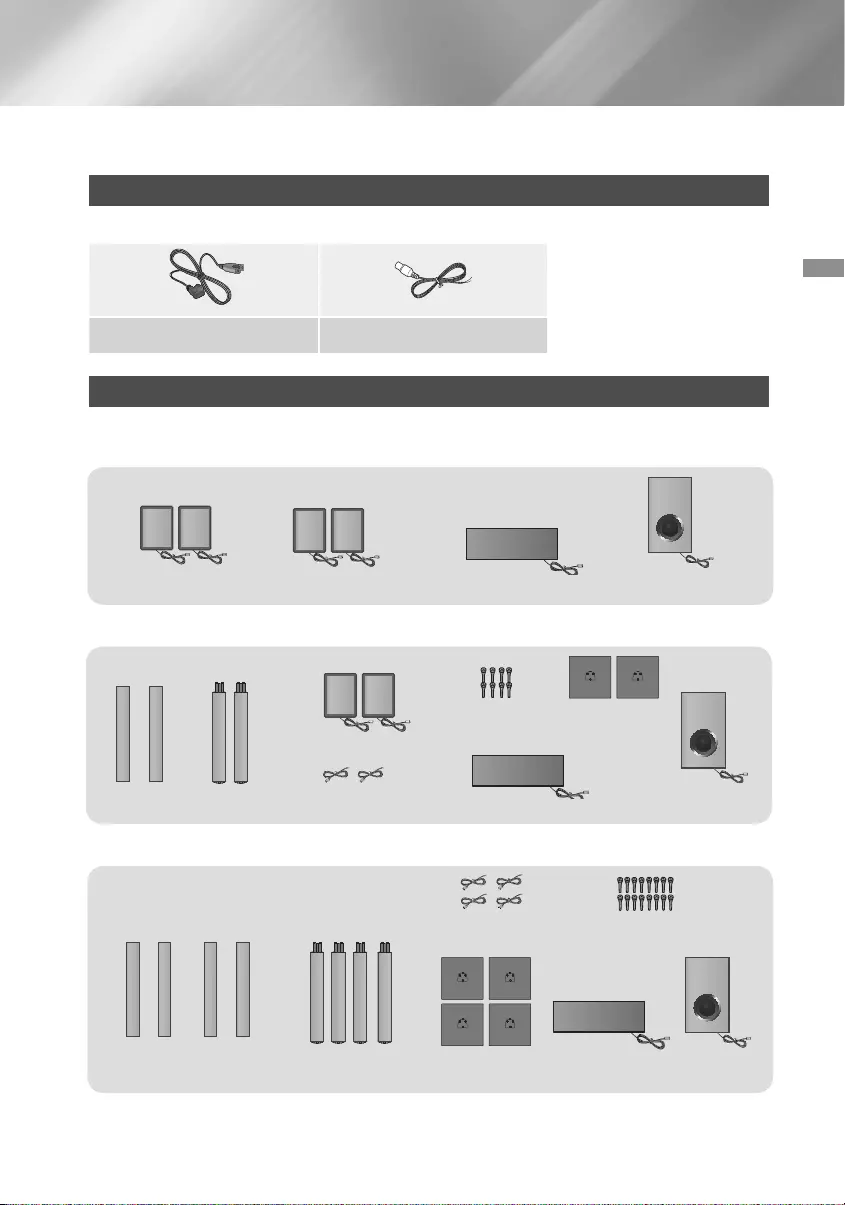
5 - Français
Mise en Route
Vérifiez que tous les accessoires et tous les composants des enceintes figurant ci-dessous sont inclus.
Accessoires
• Télécommande • Manueld’utilisation • Piles
Câble d'alimentation Antenne FM
Accessoires des enceintes
HT-J4500
HT-J4530
HT-J4550
Mise en Route
(G)(G) (D)(D)
AMBIOPHONIQUES
AVANT CENTRE CAISSON DE GRAVES
(G) (D)
(G) (D)
AMBIOPHONIQUES
AVANT CAISSON DE
GRAVES
PIED CÂBLE POUR
ENCEINTE
VIS (5x15): 8EA SOCLE
CENTRE
AVANT /
AMBIOPHONIQUES
CAISSON DE
GRAVES
PIED
CÂBLE POUR
ENCEINTE VIS (5x15): 16EA
SOCLE CENTRE
(G) (G)(D) (D)
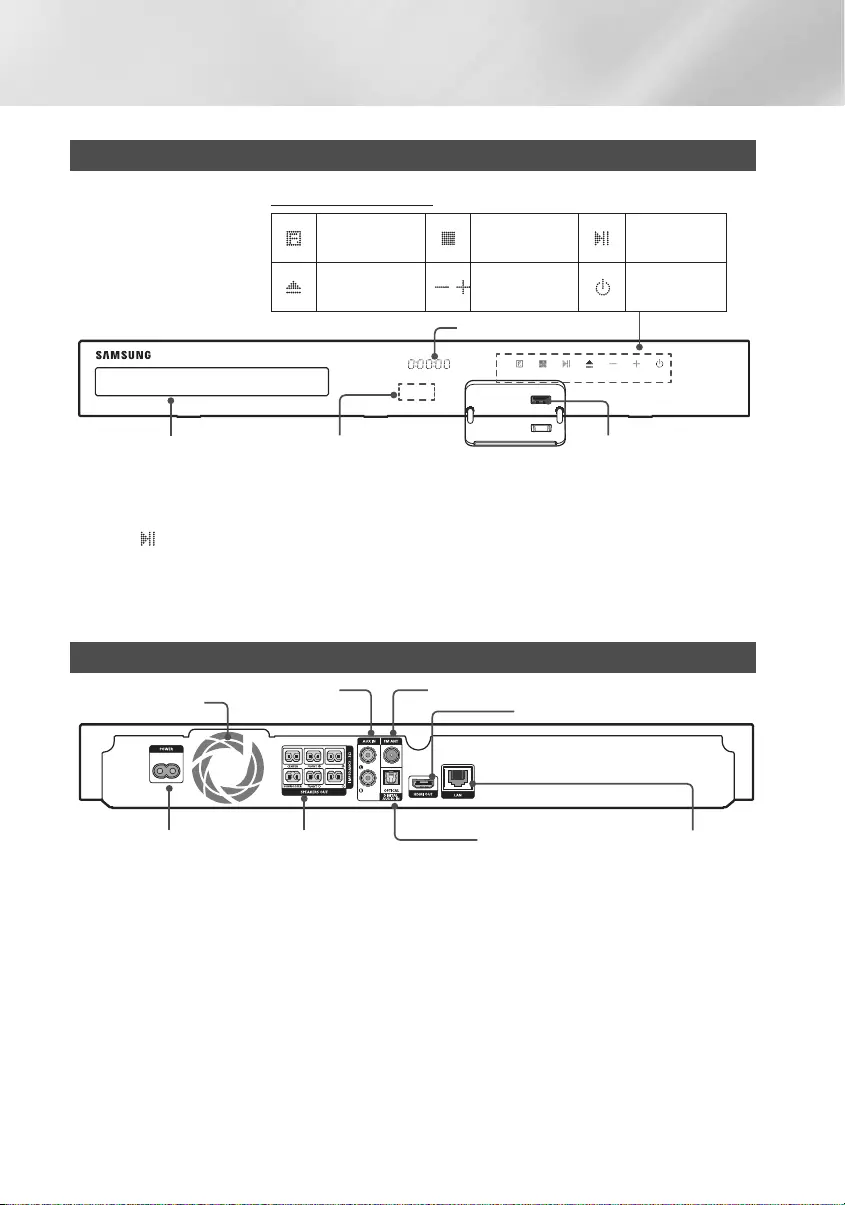
6 - Français
Mise en Route
Façade
✎Tenez l'appareil hors de portée des enfants lorsqu'il est sous tension afin d'éviter tout risque de brûlure.
✎
Pour mettre à niveau le logiciel de l'appareil via la prise USB, vous devez utiliser une clé USB à mémoire flash.
✎Lorsque l'appareil affiche le menu du disque Blu-ray, vous ne pouvez pas lancer la vidéo en appuyant sur le
bouton /6 situé sur l'appareil ou la télécommande. Pour lire la vidéo, sélectionnez Play Movie ou Start
dans le menu du disque, puis appuyez sur le bouton v.
✎
Si vous utilisez Internet ou lisez le contenu du périphérique USB sur le téléviseur via le Home cinéma, vous ne
pouvez pas sélectionner le mode BD/DVD à l'aide du bouton FUNCTION. Pour sélectionner le mode BD/DVD
quittez Internet ou arrêtez la lecture du contenu sur le téléviseur et sélectionnez le mode BD/DVD musicale.
Face arrière
SURROUND
SURROUND
VENTILATEUR * ANTENNE FM
ENTRÉE
AUX SORTIE HDMI
PRISES DE SORTIE
DES ENCEINTES
CORDON
D'ALIMENTATION
PRISE LANENTRÉE AUDIO
NUMÉRIQUE EXTERNE
(OPTIQUE)
* Connexion de l'antenne FM
1. Branchez l'antenne FM fournie dans la prise FM ANT (ANTENNE FM).
2. Déplacez progressivement le fil de l'antenne jusqu'à trouver une position dans laquelle la réception est de
qualité, fixez-le ensuite solidement à un mur ou une autre surface solide.
✎Veillez à prévoir un minimum d'espace libre de 10 cm sur tous les côtés du Home cinéma dans le but de
garantir une ventilation appropriée. Veuillez à ne pas obstruer le ventilateur ou les orifices d'aération.
✎Cet appareil ne reçoit pas les émissions AM.
ICÔNES D'AFFICHAGE
FONCTION ARRÊT LECTURE/
PAUSE
OUVRIR/
FERMER
RÉGLAGE DU
VOLUME
MARCHE/
ARRÊT
5V 0.5A
USBCAPTEUR DE LA TÉLÉCOMMANDE
AFFICHAGE
TIROIR DISQUE
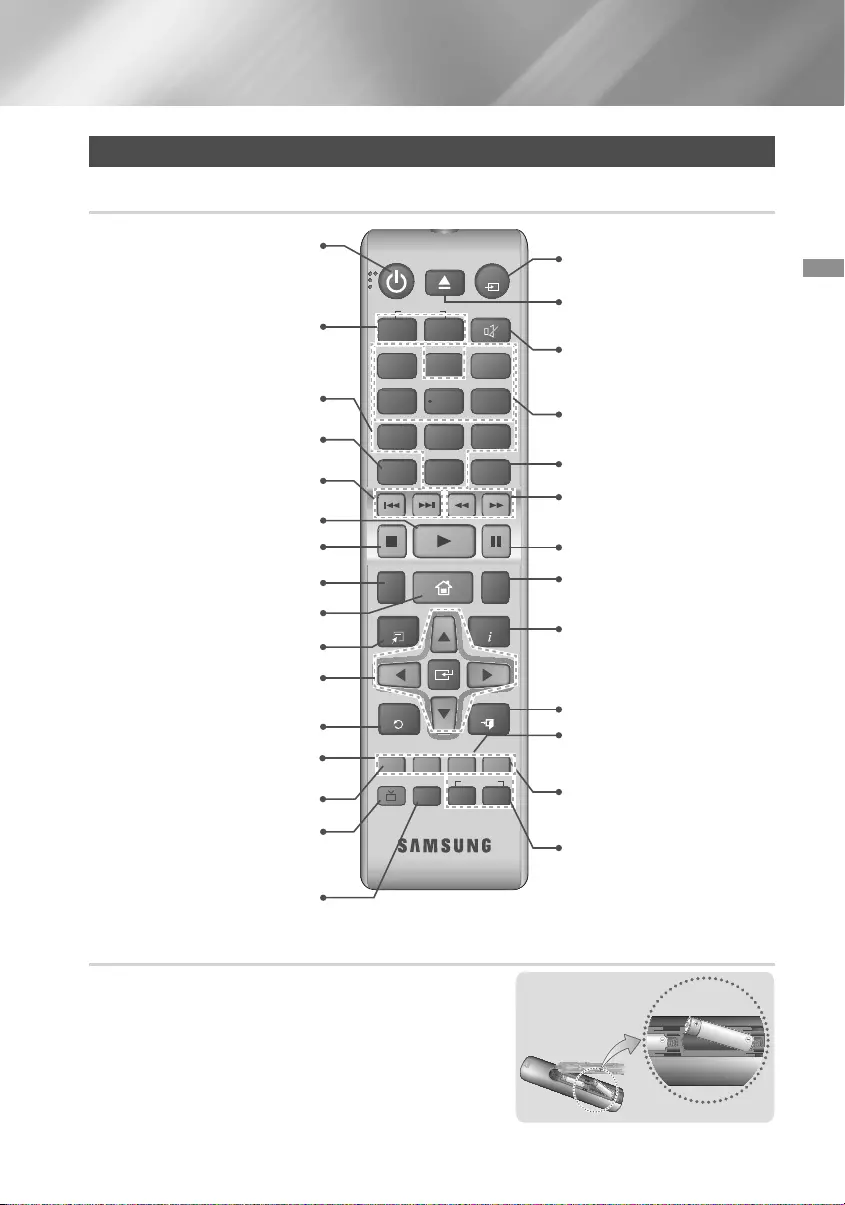
7 - Français
Mise en Route
Télécommande
Boîtier de la télécommande
Permet d'allumer et d'éteindre
l'appareil.
Permet de régler le volume.
Appuyez sur les boutons numériques
pour commander les options.
Appuyez sur ces boutons pour effectuer
un saut vers l'arrière ou l'avant.
Permet de sélectionner la langue de
sous-titrage du disque.
Permet de passer à l'écran d'accueil.
Sélectionnez les éléments de menu à
l'écran, puis changez les valeurs du
menu sélectionné.
Permet de revenir au menu précédent.
Ces boutons sont utilisés à la fois pour
les menus de l'appareil et certaines
fonctions liées aux disques Blu-ray.
Appuyez sur ce bouton pour visualiser
le menu du disque.
Permet d'accéder au menu Tools.
Appuyez sur ce bouton pour lire un
disque ou des fichiers.
Appuyez sur ce bouton pour diriger le
signal audio vers l'enceinte du Home
cinéma ou vers l'enceinte du téléviseur
(reportez-vous à la page 29).
Sélectionnez le mode audio DSP/EQ
souhaité.
Appuyez sur ce bouton pour arrêter la
lecture d'un disque ou de fichiers.
Permet de couper le son
momentanément.
Appuyez sur ces boutons pour
effectuer une recherche vers
l'arrière ou l'avant.
Permet de mettre la lecture en pause.
Permet de répéter la lecture
d'un titre, d'un chapitre, d'une
piste ou d'un disque.
Permet d'accéder au menu
contextuel/menu titre.
Utilisez la fonction RDS pour
recevoir des stations FM.
Permet de sélectionner les réglages
MONO ou STEREO pour les
radiodiffusions.
Permet de rechercher les
stations FM actives et de changer
les canaux en conséquence.
Permet d'afficher les informations
relatives à la lecture, en cours de
lecture d'un disque Blu-ray/DVD
ou de fichiers.
Permet d'ouvrir et de fermer le
tiroir disque.
Permet de quitter le menu.
Appuyez ici pour sélectionner le
mode du Home cinéma.
(BD/DVD, D. IN, AUX, etc.).
Permet de configurer une fréquence
radio préréglée.
Insertion des piles dans la télécommande
✎Veillez à faire correspondre les pôles « + » et « – » de la pile avec
les symboles équivalents dans le compartiment.
✎
Sur la base d'une utilisation classique, la durée de vie des piles
est d'environ un an.
✎La portée de la télécommande en ligne droite est d'environ
7 mètres par rapport à l'appareil.
Taille des
piles : AAA
TOOLS
RETURN
EXIT
INFO
SUBTITLE HOME
REPEAT
FUNCTION
123
78 9
DISC MENU
PTY - PTY SEARCH PTY +
RDS DISPLAY TA
TITLE MENU
0
POPUP
45 6
MUTE
MO/ST
TUNER
MEMORY
DSP/EQTV SOUND
A B C D
TUNING
DOWN UP
VOLUME
-
+
Appuyez pour enregistrer un
programme radio FM.
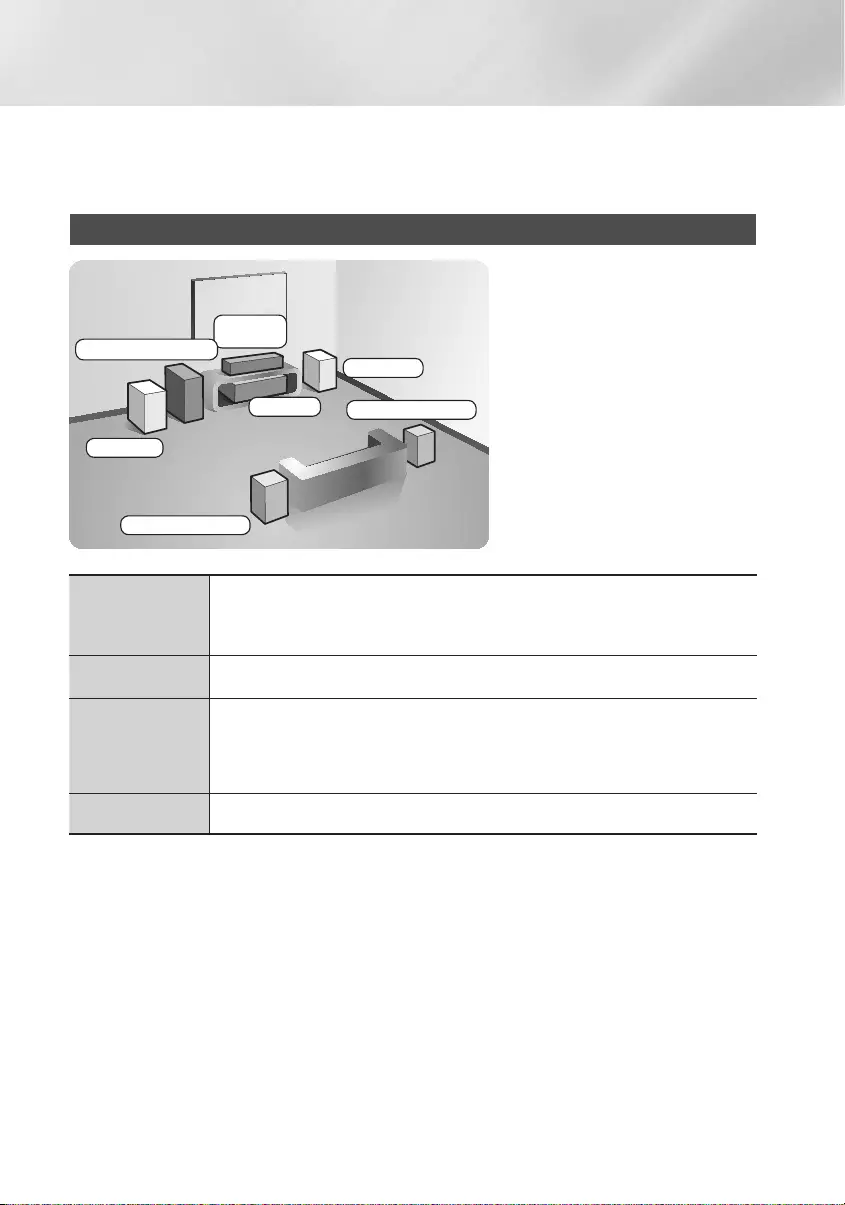
8 - Français
Branchements
Dans ce chapitre, vous trouverez plusieurs méthodes vous expliquant comment connecter votre appareil à d’autres
composants externes.
Avant de déplacer ou d'installer l'appareil, éteignez-le et débranchez le cordon d'alimentation.
Connexion des enceintes
Positiondel’appareil
Posez-le sur un support, sur une étagère
ou sous un meuble TV.
Choixdelapositiond’écoute
La position d’écoute doit être située à
une distance équivalente à environ 2,5
à 3 fois la taille de l’écran du téléviseur.
Si vous avez par exemple un écran 46
pouces, situez les positions d’écoute
entre 2,92 et 3,5 m de l'écran.
Avant (G)
Avant (D)
Ambiophonique (G)
Ambiophonique (D)
Appareil
Enceinte
centrale
Caisson de graves
Enceintes avant
Placez les enceintes face à votre position d’écoute en les orientant vers vous (d’environ 45°).
Positionnez-les de manière à ce que les haut-parleurs d’aigus se situent à la hauteur de vos
oreilles. Alignez la face avant des enceintes avant avec la face avant de l’enceinte centrale ou
avancez-les légèrement par rapport à l’enceinte centrale.
Enceinte centrale Il est préférable d’installer l’enceinte centrale à la même hauteur que les enceintes avant.
Vous pouvez également l’installer directement sur ou sous le téléviseur.
Enceintes
ambiophoniques
Placez les enceintes ambiophoniques de chaque côté de votre position d’écoute. Si vous
ne disposez pas d’assez de place, positionnez-les face à face. Elles doivent être situées à
environ 60 à 90 cm de vos oreilles et légèrement inclinées vers le sol.
* Contrairement aux enceintes avant et centrale, les enceintes ambiophoniques servent
principalement pour les effets sonores. Elles n’émettent donc pas de son en permanence.
Caisson de graves La position du caisson de graves n’a pas d’importance. Vous pouvez l’installer où vous
voulez.
* L'aspect des enceintes peut différer des illustrations du manuel.
* Faites correspondre les câbles d'enceinte aux couleurs de l'enceinte arrière, puis branchez-les sur les
prises de la couleur correspondante Reportez-vous à la page 9 pour obtenir des instructions.
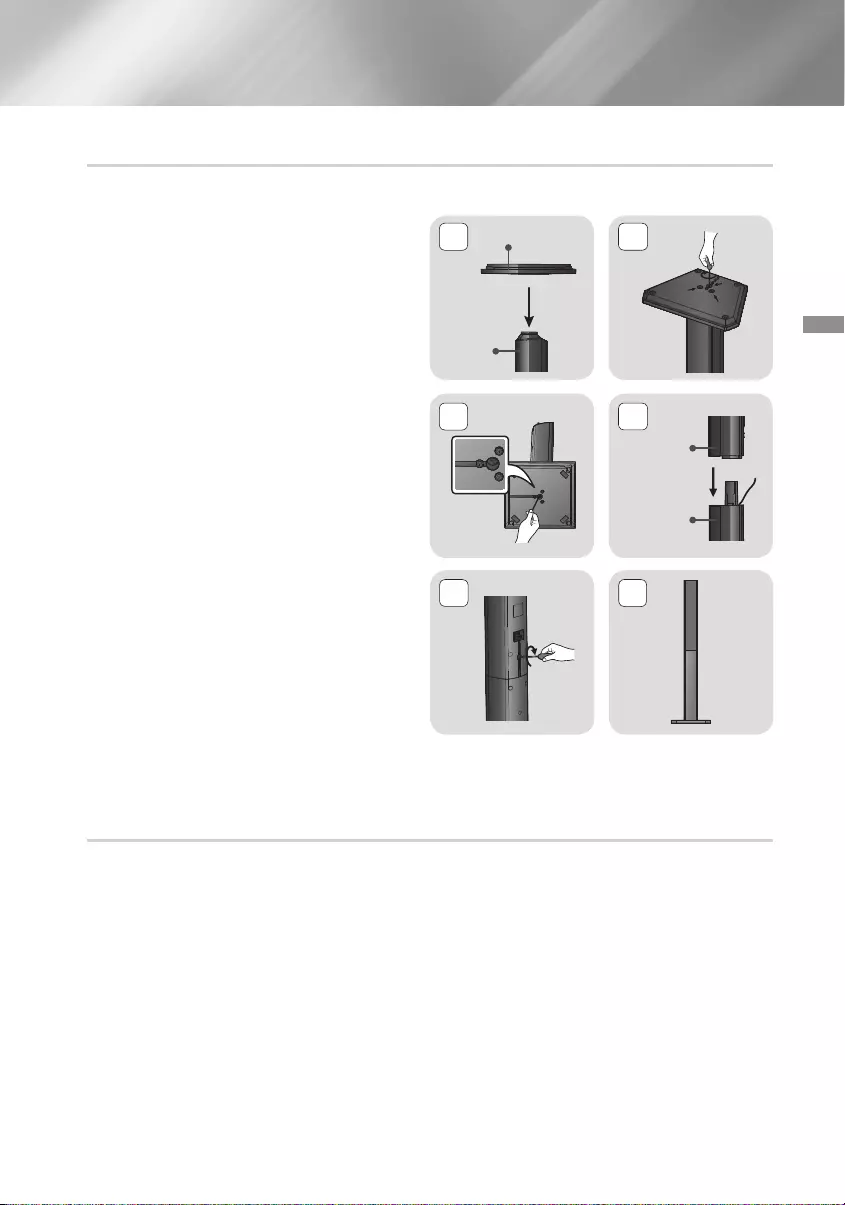
9 - Français
Branchements
Installation des enceintes sur le pied type Tallboy
* Modèle HT-J4530 uniquement – Enceintes avant
* Modèle HT-J4550 uniquement - Enceintes avant/ambiophoniques
1. Retournez le socle et emboîtez-le sur le pied.
2. Utilisez un tournevis pour insérer les vis dans les
3 orifices marqués.
3. Redressez le câble pour enceinte fourni et
insérez-le dans l’orifice au centre du socle.
4. Branchez l'enceinte supérieure au pied ainsi
monté.
5. À l'aide d'un tournevis, serrez une vis dans le
sens des aiguilles d'une montre dans le trou
situé à l'arrière de l'enceinte. Puis, connectez le
câble de l'enceinte.
6. Voici à quoi ressemble l'enceinte une fois celle-
ci installée. Respectez cette procédure pour
installer l'autre enceinte.
Raccordement des câbles d'enceinte
1. Chaque ensemble de câble d'enceinte doit être relié à l'enceinte correspondante. Pour cela, la prise avec
le codage couleur sur chaque ensemble doit correspondre à l'autocollant coloré situé sur la face inférieure
de chaque enceinte.
2. Branchez les fiches des câbles de chaque enceinte à l'arrière de l'appareil en respectant les couleurs entre
les fiches et les prises femelles des enceintes.
2
4
1
3
Socle
Pied
Enceinte
Pied
56
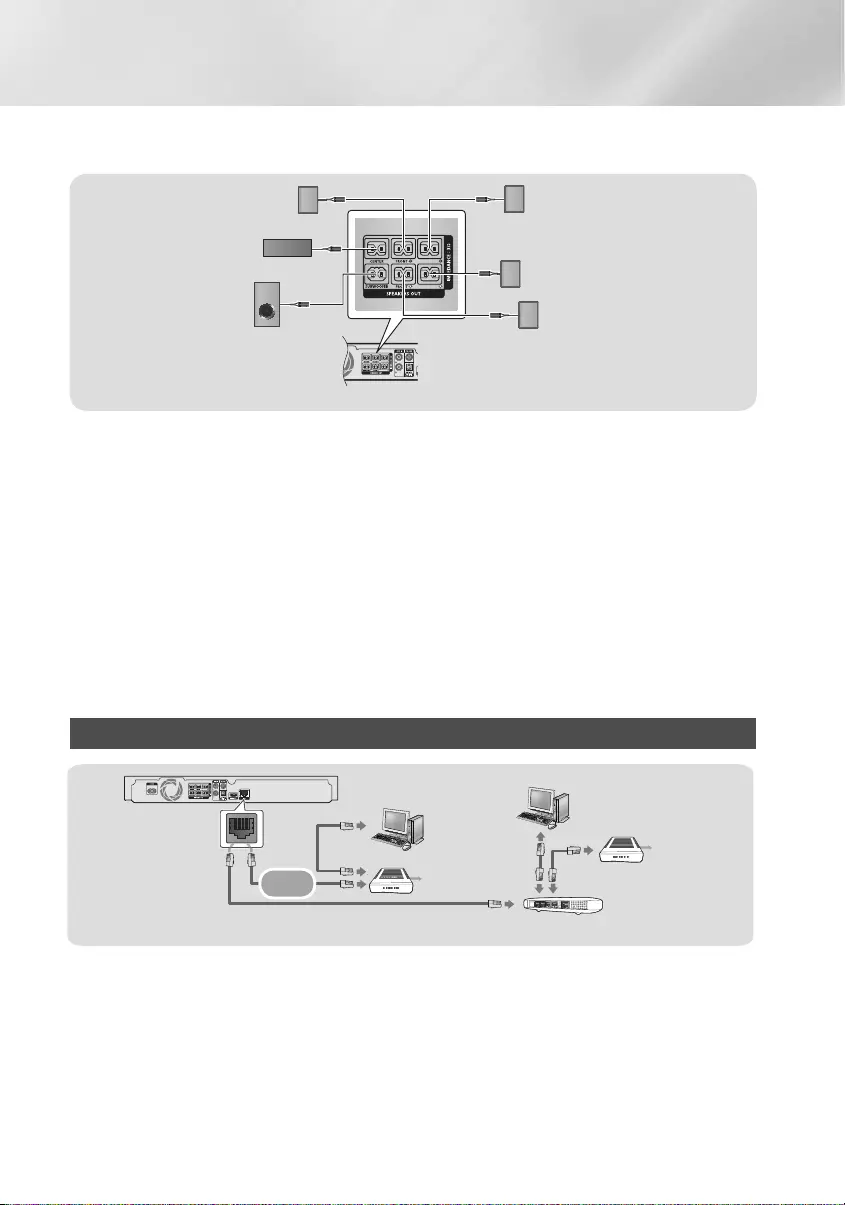
10 - Français
Branchements
Pour le modèle HT-J4500
✎ Si vous placez une enceinte à proximité de votre téléviseur, la couleur des images peut être déformée en
raison du champ magnétique.
| ATTENTION |
\Si vous souhaitez installer les enceintes au mur, fixez les vis ou les clous (non fournis) fermement au mur
et utilisez pour l'installation les orifices situés à l'arrière de l'enceinte. Suspendez chaque enceinte avec
précaution.
\Ne laissez pas jouer des enfants avec ou à proximité des enceintes. Ils peuvent se blesser en cas de chute
d'une enceinte.
\Lors du branchement des fils sur les enceintes, assurez-vous que la polarité (+/ –) est respectée.
\ Conservez l'enceinte de caisson de basse hors de portée des enfants afin d'éviter qu'ils ne mettent leurs
mains ou des objets étrangers dans le conduit (orifice) de l'enceinte du caisson de basse.
\ N'accrochez pas le caisson de basse au mur à l'aide du conduit (orifice).
Connexion à un routeur réseau
SURROUND
L
SURROUND
R
Service large
bande
Service large
bande
Modem
large bande
ou
Modem large bande (avec routeur intégré) Routeur
✎Votre routeur ou la politique de votre fournisseur de services Internet peut empêcher l'accès de l'appareil
au serveur de mise à jour du logiciel Samsung. Si cela se produit, contactez votre fournisseur de services
Internet pour plus d'informations.
✎Essayez d'utiliser le câble CAT 7 pour connecter.
✎Vous ne pouvez pas utiliser le produit si la vitesse du réseau est inférieure à 10 Mbit/s.
✎ Les utilisateurs DSL doivent passer par un routeur pour la connexion au réseau.
✎Pour utiliser la fonction DLNA, vous devez connecter un ordinateur au réseau, tel qu’indiqué dans la figure.
SURROUND
SURROUND
SURROUND
SURROUND
Enceinte centrale
Caisson de
basse
Enceinte avant
(G)
Enceintes avant (D)
Enceintes avant (G)
Enceinte ambiophonique (D)
* Reportez-vous à la page 5 pour les enceintes des modèles HT-J4530/J4550.
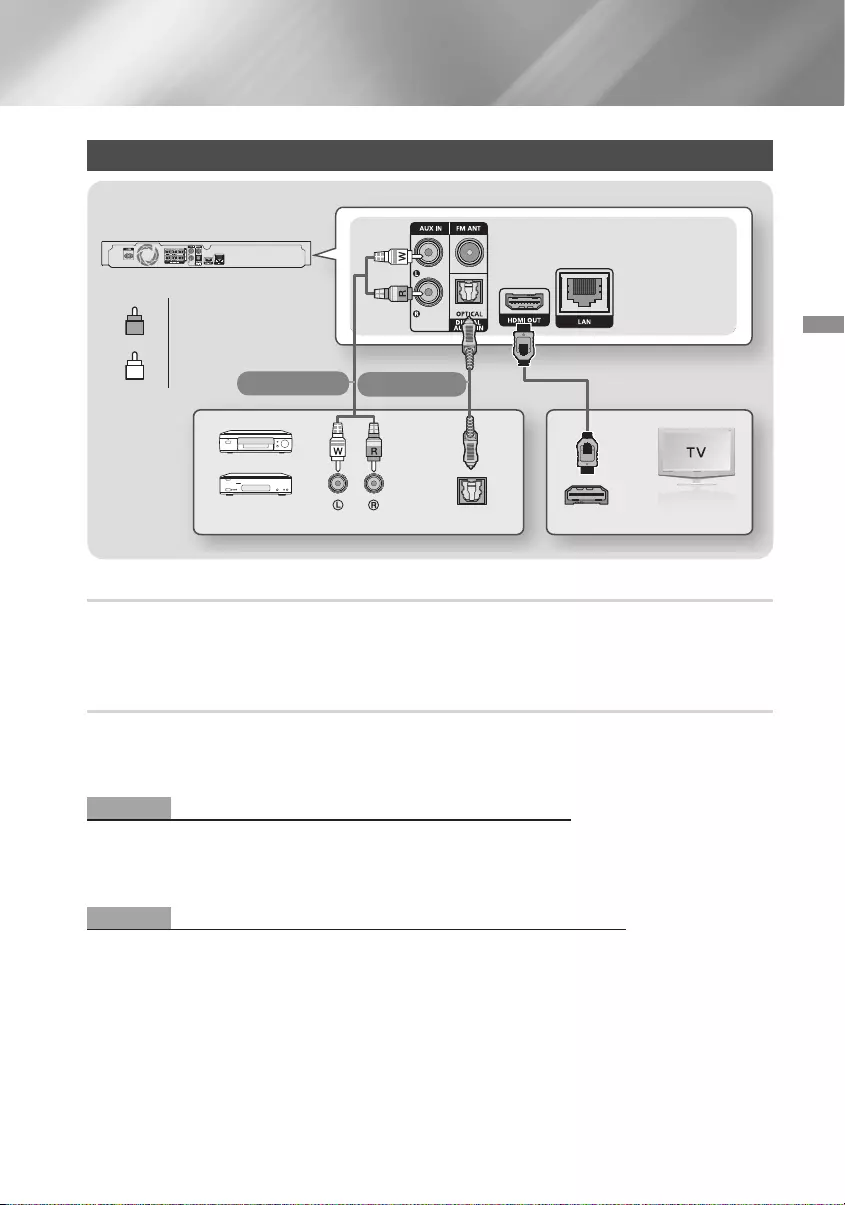
11 - Français
Branchements
Connexion à un téléviseur et des périphériques externes
OPTICAL OUT
AUDIO OUT HDMI IN
SURROUND
L
SURROUND
R
Méthode 1 Méthode 2
R
W
Rouge
R
W
Blanche
Périphériques
externes
Connexion de l'appareil à un téléviseur
À l'aide d'un câble HDMI (non fourni), connectez la prise SORTIE HDMI située à l'arrière de l'appareil à la prise
ENTRÉE HDMI de votre téléviseur. Si le téléviseur prend en charge la fonction ARC, vous pouvez écouter le son
de votre téléviseur depuis votre Home cinéma juste en connectant ce câble. Consultez la page 15 de ce manuel
et la section sur l'ARC du manuel d'utilisation de votre téléviseur pour obtenir plus de détails.
Connexion à des périphériques externes
Pour sélectionner le mode correct pour un périphérique externe après avoir connecté le périphérique, appuyez
sur le bouton FUNCTION. Chaque appui sur ce bouton change le mode selon cet ordre :
BD/DVD ; D. IN ; AUX ; FM ; BT
Deux méthodes de connexion des périphériques externes à votre Home cinéma sont décrites ci-dessous.
Méthode 1 AUX IN : Connexion d'un composant analogique externe
En utilisant un câble audio RCA (non fourni), connectez la prise d'entrée AUDIO située sur l'appareil à la prise de
Sortie AUDIO située sur le composant analogique externe. Permet de sélectionner le mode AUX.
• Assurez-vous de faire correspondre les couleurs des fiches des câbles avec celles des prises d'entrée et de
sortie.
Méthode 2 OPTIQUE : connexion d'un composant audio numérique externe
Permet de connecter la sortie audio numérique des composants à signaux numériques tels que les récepteurs
câble/satellite (décodeur) : En utilisant un câble optique numérique (non fourni), connectez la prise d'entrée
Audio numérique optique située sur l'appareil à la prise de Sortie optique numérique située sur le périphérique
numérique externe. Sélectionnez le mode D. IN.
✎Pour visionner un film depuis votre récepteur câble/satellite, vous devez connecter sa prise de sortie vidéo
directement à votre téléviseur.
✎Ce système prend en charge les fréquences d'échantillonnage numériques de 32 kHz minimum provenant
de composants numériques externes.
✎Ce système prend en charge uniquement les données audio DTS et Dolby Digital. Les données audio
MPEG, un format type train de bits n'est pas pris en charge.
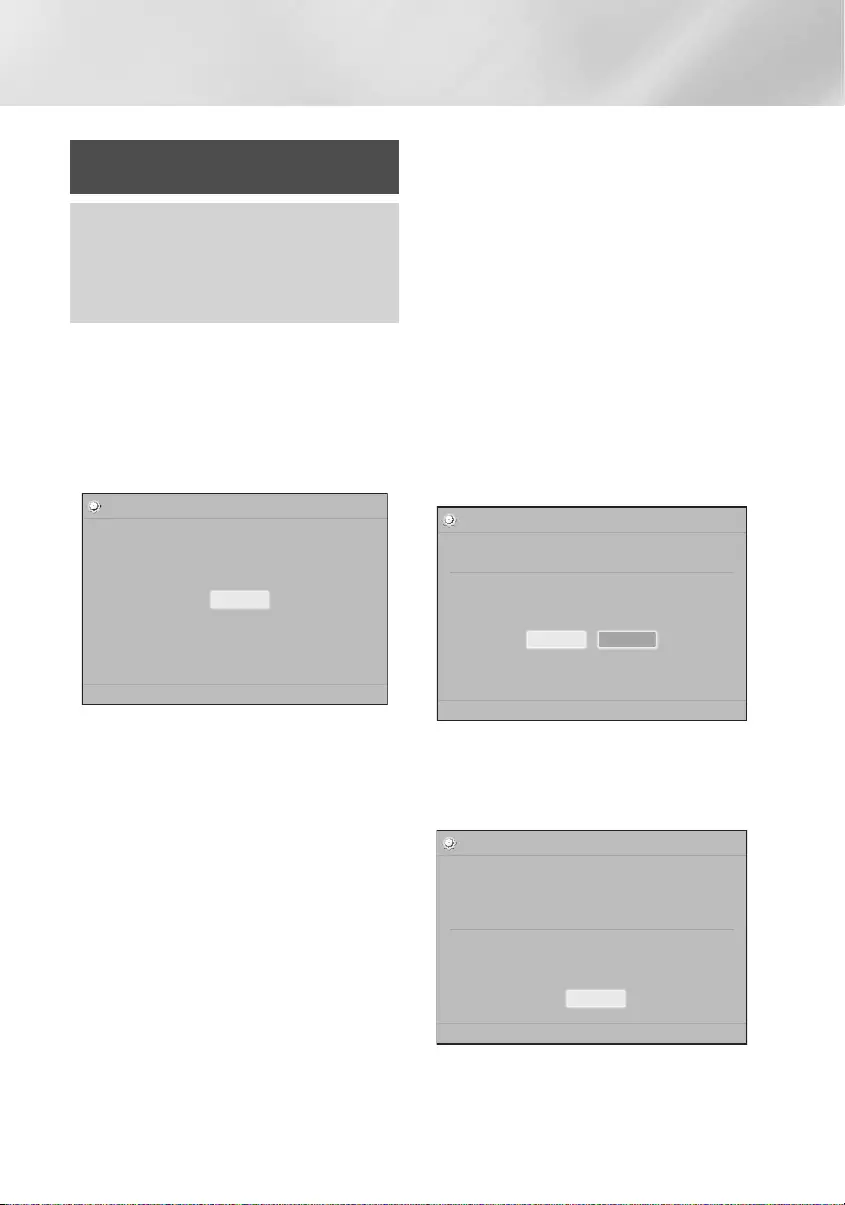
12 - Français
Paramètres
Procédure de réglage des
paramètres initiaux
• Le menu Accueil n'apparaîtra pas si vous ne
configurez pas les paramètres initiaux.
•
L'affichage à l'écran (OSD) peut changer sur cet
appareil après la mise à niveau de la version du logiciel.
• Les étapes d'accès peuvent varier selon le menu
sélectionné.
1.
Mettez votre téléviseur sous tension après avoir
connecté l'appareil, puis mettez ce dernier à son tour
sous tension. Lorsque vous mettez l'appareil sous
tension pour la première fois, il affiche automatiquement
l'écran des langues
Setup
(Configuration).
2. Appuyez sur les boutons ▲▼ pour sélectionner la
langue appropriée, puis appuyez sur le bouton v.
3. Appuyez sur le bouton v pour démarrer la
configuration de la fonction.
Configuration
Les paramètres d'aspect TV et de réseau vont être définis. Chaque paramètre peut
être ensuite modifié sous le menu "Paramètres".
a Précédent
"
Sélectionner
Démarrage
4. L'écran Format TV apparaît. Appuyez sur les
boutons ▲▼ pour sélectionner le format d'image du
téléviseur souhaité, puis appuyez sur le bouton v.
Vous avez quatre choix :
16:9 Original -
Pour les téléviseurs grand écran. Permet
d'afficher les images en grand écran dans leur format
original 16.9 et les images 4:3 (l'ancien format standard)
en format 4:3 pillar box (Encadrement horizontal du 4:3)
avec des barres noires sur la gauche et la droite.
16:9 Entier -
Pour les téléviseurs grand écran. Permet
d'afficher les images en grand écran dans leur format
original 16.9 et d'étirer les images 4:3 pour remplir
l'écran 16:9.
4:3 Letter Box - Pour les plus anciens téléviseurs
analogiques à écran standard. Permet d'afficher
les images 4:3 en plein écran et les images 16.9
au format boîte aux lettres qui conserve le rapport
16:9 mais place des barres noires au-dessus et en-
dessous de l'image.
4:3 Pan-Scan - Pour les plus anciens téléviseurs
analogiques à écran standard. Permet d'afficher
les images 4:3 en plein écran et les images 16.9 au
format Pan-Scan qui remplit l'écran, mais coupe les
côtés droit et gauche de l'image et agrandit le milieu
verticalement.
5 . L'écran Réseau - Câblé apparaît.
- Si vous disposez d’un réseau avec des adresses
IP dynamiques (c’est le cas pour la plupart des
gens), sélectionnez Auto, appuyez sur le bouton
v puis passez à l’étape 6.
- Si vous disposez d'un réseau avec des
adresses IP statiques, nous vous conseillons
de sélectionner Skip (Saut) en appuyant sur le
bouton BLUE (BLEU) (D). (Reportez-vous à la
page 17)
- Si vous ne disposez d’aucun réseau,
sélectionnez Ignorer en appuyant sur le
bouton BLEU (D). L’écran Paramètres initiaux
terminés apparaît puis l’écran d’accueil apparaît
également.
| REMARQUE |
\Si vous ignorez la configuration du réseau ou si la
configuration ne fonctionne pas correctement, vous
pouvez configurer la connexion réseau de l'appareil
ultérieurement. (Reportez-vous à la page 17)
Configuration | Réseau - Câblé
Auto Manual
Choisissez la méthode pour configurer le protocole Internet (IP).
Vérif. câble est connecté.
Auto : Configurer IP automatiquement.
a Précédent
d Ignorer
<
Déplacer
"
Sélectionner
6. L'appareil se connecte au réseau une fois que
la connexion réseau a été confirmée. Une fois
terminée, appuyez sur le bouton v. L’écran
Paramètres initiaux terminés apparaît puis l’écran
d’accueil apparaît également.
✓
✓
✓
✓
Configuration | Réseau - Câblé
MAC adresse (d0:66:7b:dc:28:fc)
Adresse IP,Masque sous-réseau,Passerelle, Serveur DNS
Ping passerelle
Test service internet
"
Sélectionner
OK
Votre réseau fonctionne correctement. Si vous rencontrez encore des problèmes
réseau, contactez votre fournisseur de services réseau.
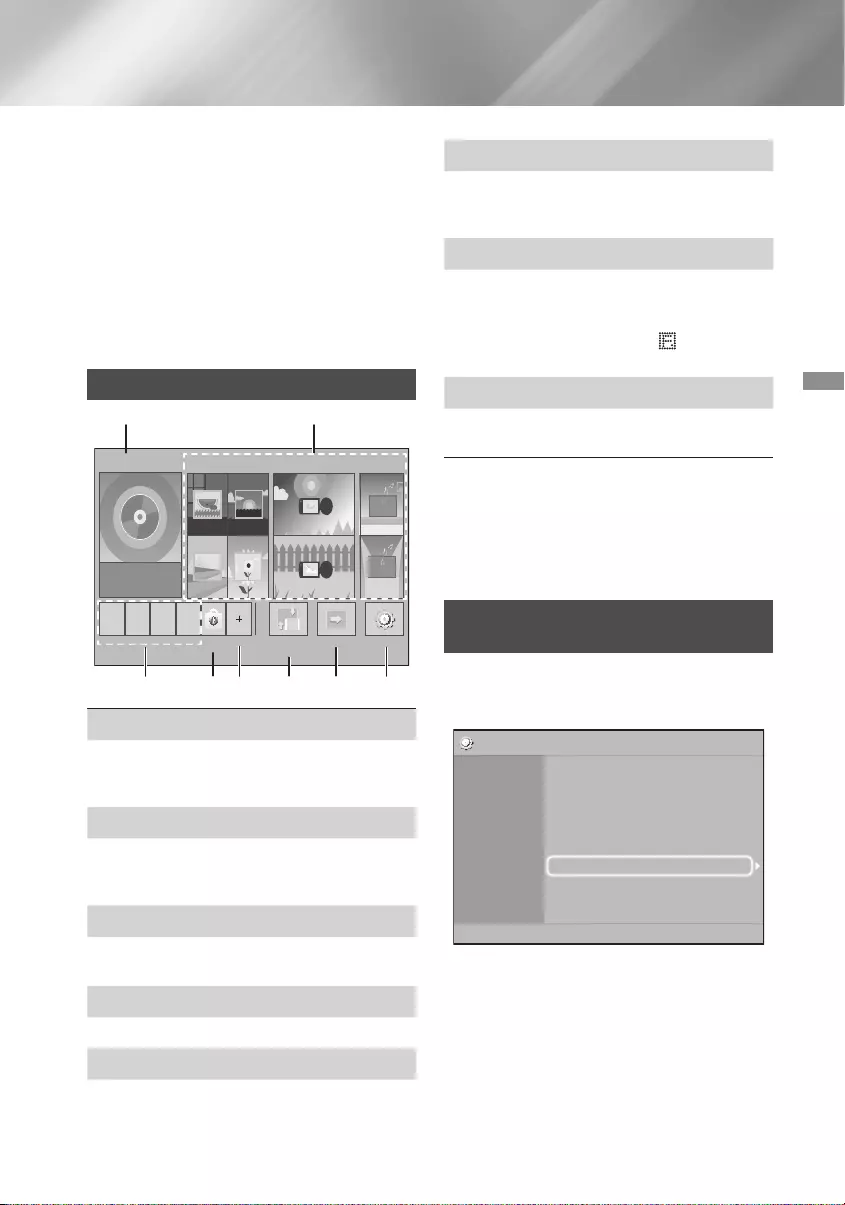
13 - Français
Paramètres
✎Si vous souhaitez afficher à nouveau l'écran
Setup (Configuration) pour procéder à des
modifications, sélectionnez l'option Reset
(Réinitialiser). (Reportez-vous à la page 17)
✎
Si vous utilisez un câble HDMI pour connecter
l'appareil à un téléviseur Samsung conforme à la
fonctionnalité Anynet+ (HDMI-CEC) et que : 1.)
Vous avez réglé la fonction Anynet+ (HDMI-CEC)
sur Activé à la fois sur le téléviseur et l'appareil ; 2.)
Vous avez réglé le téléviseur sur une langue prise
en charge par l'appareil, ce dernier sélectionne
alors automatiquement cette langue comme langue
préférée.
Présentation de l'écran d'accueil
Lire disq.
App 1 App 2 App 3 App 4
Changer
périph.
Fonction
Blu-ray
Paramètres
Photos Vidéos Musique
1
3 4 5 6 7 8
2
Opera TV
Store
Plus
1 Lire disq.
Les informations relatives au disque en cours de
lecture s'affichent.
Appuyez sur v pour lancer la lecture du disque.
2 Photos/Vidéos/Musique
Permet de lire des photos, des vidéos ou des
fichiers musicaux contenus sur un disque, une clé
USB, un ordinateur ou des périphériques mobiles.
3 Applications
Permet de télécharger diverses applications
gratuites ou payantes.
4 Opera TV Store
Permet d'activer l'application Web pour le téléviseur.
5 Plus
Une liste des applications utiles et populaires
recommandées.
✎L'élément peut ne pas être affiché selon le
pays.
6 Changer périph.
Affiche la liste des périphériques externes
connectés à votre appareil. Permet de sélectionner
le périphérique souhaité.
7 Fonction
Permet de sélectionner un périphérique externe,
d'activer la radio et de changer de mode pour
passer en Bluetooth. Utilisez le bouton FUNCTION
de la télécommande et le bouton de l'appareil
pour changer de mode.
8 Paramètres
Permet de régler diverses fonctions selon vos
préférences.
✎Pour lire ou afficher des fichiers vidéos, photos
ou musicaux stockés sur votre ordinateur, vous
devez connecter votre home cinéma et votre
ordinateur à un réseau domestique et installer le
logiciel DLNA sur votre ordinateur. Reportez-vous
aux pages 19 et 30.
Accéder à l'écran Paramètres
d'accueil
1. Sélectionnez Paramètres sur l'écran d'accueil,
puis appuyez sur v. L'écran Paramètres
apparaît.
Réglages
Image
Son
Réseau
Système
Langue
Sécurité
Général
Assistance
Paramètres 3D
Format TV : 16:9 Original
BD Wise : Arrêt
Résolution : Auto.
Trame vidéo (24 ips) : Arrêt
Format couleur HDMI : Auto.
Couleur intense HDMI : Arrêt
Mode progressif : Auto.
2. Pour accéder aux menus, sous-menus et
options sur l'écran Paramètres, veuillez vous
reporter à l'illustration de la télécommande.
(Reportez-vous à la page 14)
✎Si l'appareil reste en mode Arrêt pendant plus de
5 minutes et qu'aucune action n'est effectuée,
un écran de veille s'affiche sur le téléviseur.
Si l'appareil reste en mode d'écran de veille
pendant plus de 20 minutes, l'alimentation est
automatiquement coupée.
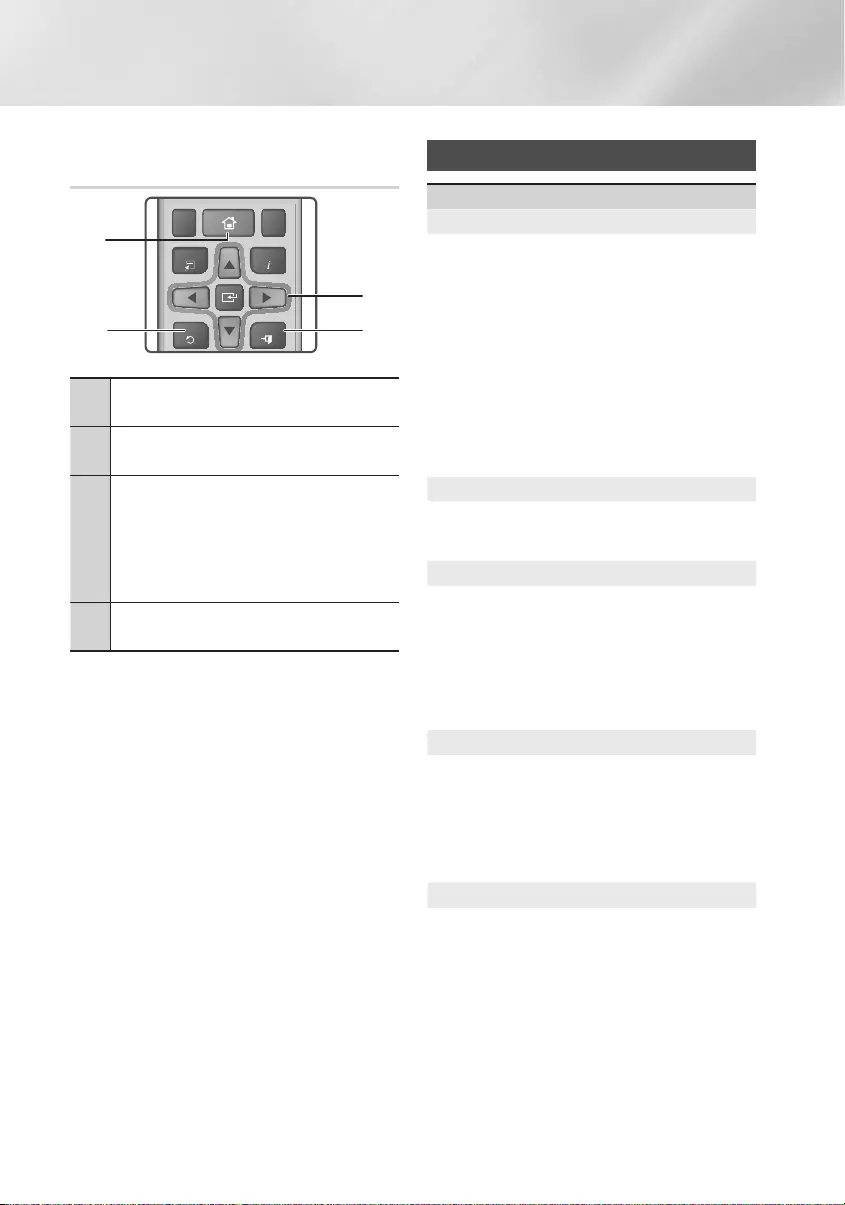
14 - Français
Paramètres
Boutons de la télécommande utilisés
pour le menu Settings
TOOLS
RETURN
EXIT
INFO
SUBTITLE HOME
REPEAT
FUNCTION
123
78 9
DISC MENU
PTY - PTY SEARCH PTY +
RDS DISPLAY TA
TITLE MENU
0
POPUP
45 6
MUTE
MO/ST
TUNER
MEMORY
DPS/EQTV SOUND
A B C D
TUNING
DOWN UP
VOLUME
-
+
2 4
3
1
1
Bouton HOME : permet de passer à l'écran
d'accueil.
2
Bouton RETURN : Permet de revenir au
menu précédent.
3
Bouton v (ENTRÉE) / DIRECTION
• Appuyez sur $%_+ pour déplacer le
curseur ou sélectionner un élément.
• Appuyez sur le bouton v pour activer
l'élément sélectionné actuellement ou
confirmer un réglage.
4
Bouton EXIT : Appuyez sur ce bouton pour
quitter le menu actuellement sélectionné.
Informations détaillées sur les fonctions
Les fonctions, éléments de menu et options
Paramètres sont expliqués en détail à l'écran. Pour
afficher les informations, utilisez les boutons ▲▼◄►
pour sélectionner la fonction, l'élément de menu ou
l'option. Les informations apparaissent en général en
bas de l'écran.
Une brève description des différentes fonctions
Paramètres s'affiche sur cette page. Vous pourrez
également trouver des informations complémentaires
sur certaines fonctions dans l'Annexe de ce manuel.
Paramètres Fonctions du menu
Affichage
Paramètres 3D
Permet de configurer les fonctions relatives à la 3D.
Mode lecture Blu-ray 3D: Vous pouvez choisir
de lire en mode 3D ou non un disque Blu-ray
comportant des contenus 3D. Si vous passez
au menu d'accueil tout en étant en mode 3D,
l'appareil passe automatiquement en mode 2D.
Taille écran: Permet d'entrer la taille du
téléviseur connecté à l'appareil. L'appareil règle
automatiquement la sortie 3D en fonction de la
taille de l'écran du téléviseur.
✎Lisez attentivement les informations relatives
à la santé et la sécurité avant de visionner un
contenu 3D. (Reportez-vous à la page 3)
Format TV
Vous permet de régler la sortie de l'appareil sur la
taille de l'écran de votre téléviseur. (Reportez-vous
à la page 32)
BD Wise
BD Wise est la dernière fonctionnalité
d'interconnectivité de Samsung. Lorsque vous
connectez un appareil Samsung et un téléviseur
Samsung doté de la fonction BD Wise via l'interface
HDMI et que la fonction BD Wise est activée sur
l'appareil et le téléviseur, le produit émet des images
dont la résolution vidéo et la vitesse de défilement
sont identiques à celles du disque Blu-ray/DVD.
Résolution
Cette option vous permet de régler la définition du
signal vidéo HDMI respectivement sur les valeurs BD
Wise, Auto., 1080p, 1080i, 720p, 576p/480p. Ces
valeurs sont indicatives du nombre de lignes vidéo
par image. Les lettres i et p signifient respectivement
balayage entrelacé (i) et balayage progressif (p). Plus
il y a de lignes, plus la qualité de l'image est élevée.
Trame vidéo (24 ips)
Le réglage de la fonction Trame vidéo (24 ips) sur
Auto. vous permet de spécifier automatiquement la
sortie HDMI de l'appareil sur 24 images par seconde
pour une qualité d'image améliorée si un téléviseur
compatible 24Fs est connecté.
•
Vous ne pouvez bénéficier de la fonction Trame
vidéo (24 ips) que sur un téléviseur prenant en
charge cette vitesse de défilement.
• Fréquence cinéma est uniquement disponible
lorsque l'appareil est en mode de résolution de
sortie HDMI 1080p.

15 - Français
Paramètres
Format couleur HDMI
Vous pouvez régler le format de l'espace chromatique
pour la sortie HDMI afin qu'il corresponde aux capacités
de l'appareil branché (télévision, moniteur, etc.).
Couleur intense HDMI
Cette option vous permet de régler l'appareil pour
émettre des données vidéo en sortie avec Deep
Colour via la prise HDMI OUT. L'option Deep
Colour permet une reproduction plus fidèle des
couleurs, notamment en termes de profondeur.
Mode progressif
Cette option permet d'améliorer la qualité de
l'image lors de la lecture d'un DVD.
Son
Paramètre haut-parleur
Cette fonction vous permet de régler les
paramètres d'enceinte suivants et d'activer et
désactiver la tonalité d'essai afin de tester les
enceintes.
Niveau: Vous permet de régler les paramètres
des enceintes suivantes et d'activer et désactiver
la tonalité d'essai afin de tester les enceintes.
-6dB. Par exemple, si vous aimez les basses
puissantes, vous pouvez augmenter le niveau
sonore du caisson de basse de 6dB.
Distance: vous permet de régler la distance
relative de chaque enceinte à partir de la position
d'écoute jusqu'à 9 mètres. Plus la distance est
grande, plus le son de l'enceinte sera fort.
Test des enceintes
: vous permet d'exécuter
la fonction de test des enceintes afin que vous
puissiez tester vos réglages. Le réglage du test des
enceintes sur On (Marche) permet d'activer le test
des enceintes. Le régler sur Off (Arrêt) permet de le
désactiver.
Sélect. haut-parleur
Cette option vous permet de sélectionner les
enceintes que vous souhaitez activer : celles du
téléviseur ou celles du Home cinéma.
Mode égaliseur
Activez Mode égaliseur pour utiliser l’égaliseur.
Réglages de l'égaliseur
Cette option vous permet de régler l'égaliseur.
✎Paramètres de l'égaliseur n'apparaît que
lorsque Mode égaliseur est réglé sur Activé.
Fonct. Retour Audio
Cette option vous permet de diriger le son du
téléviseur vers les haut-parleurs du Home cinéma.
Elle nécessite une connexion HDMI et un téléviseur
compatible avec la fonction Fonct. Retour Audio
(ARC) compatible TV.
• Si la fonction Fonct. Retour Audio est activée
et si vous utilisez un câble HDMI pour connecter
l'appareil au téléviseur, l'entrée optique
numérique ne fonctionne pas.
• Si la fonction Fonct. Retour Audio est définie
sur Auto. et si vous utilisez un câble HDMI
pour connecter l'appareil au téléviseur, la
fonction ARC ou l'entrée optique numérique est
sélectionnée automatiquement.
Sortie numérique
Cette option vous permet de définir la fonction
Sortie numérique de manière à ce qu'elle
corresponde aux capacités du récepteur AV que
vous avez connecté à l'appareil. Pour obtenir plus
de détails, reportez-vous au tableau de sélection des
sorties numériques. (Reportez-vous à la page 37)
Contrôle de la dynamique
Cette option vous permet d'appliquer un contrôle de
plage dynamique de l'audio Dolby Digital, Dolby Digital
Plus et Dolby TrueHD.
Auto.: Contrôle automatiquement la plage
dynamique de l'audio Dolby TrueHD selon les
informations fournies par la piste audio Dolby
TrueHD. Désactive également le contrôle de la plage
dynamique pour Dolby Digital et Dolby Digital Plus.
Arrêt: la plage dynamique reste non compressée,
vous permettant ainsi d'entendre le son original.
Activé: cette option active le contrôle de la dynamique
pour les trois formats Dolby. Les sons les moins forts
sont amplifiés et le volume des sons forts est abaissé.
Mode sous-mixage
Permet de sélectionner la méthode du sous-
mixage multicanal compatible avec le système
stéréo utilisé. Vous pouvez alors choisir de spécifier
le sous-mixage de l'appareil sur l'option Stéréo
Normal ou Compatible Surround.
Sync. audio
Lorsque l'appareil est relié à un téléviseur
numérique, cette option vous permet de régler
le temps de retard audio afin que le son soit
synchronisé avec la vidéo. Vous pouvez régler le
retard entre 0 et 300 millisecondes.
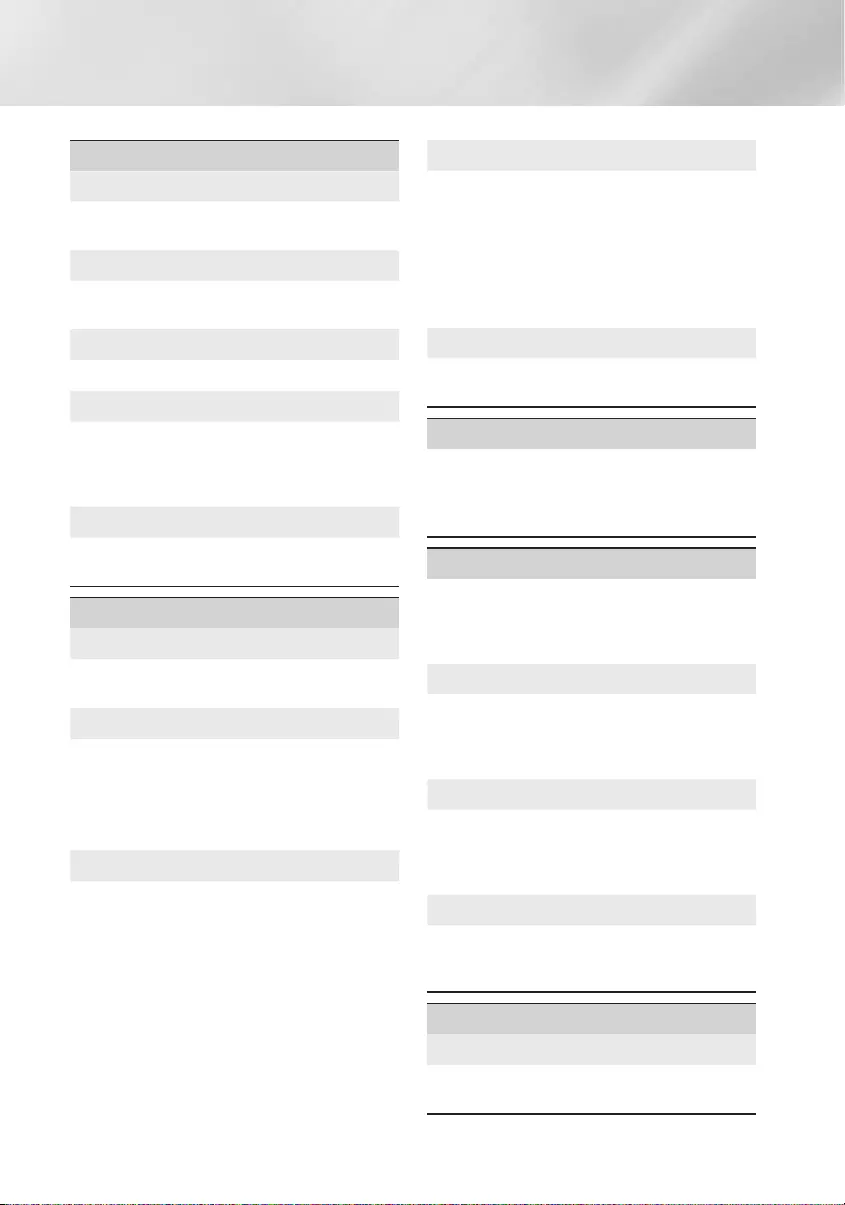
16 - Français
Paramètres
Réseau
Réglages du réseau câblé
Pour obtenir plus d'informations sur cette fonction,
reportez-vous à la page 17.
Test réseau
Permet de tester la configuration du protocole
Internet pour voir s'il fonctionne correctement.
État du réseau
Permet de vérifier le réseau actuel et l'état d'Internet.
Nom du périphérique
Cette option vous permet d'affecter un nom
identifiant l'appareil. Vous utilisez ce nom pour
identifier l'appareil lorsque vous lui connectez des
périphériques externes (Smartphones, tablettes, etc.)
Connexion internet BD-Live
Vous permet d'autoriser ou d'interdire une
connexion Internet pour les services BD-Live.
Système
Configuration
L'option Configuration vous permet de relancer la
procédure . (Reportez-vous à la page 12)
Démarr. rapide
Vous pouvez accélérer la mise en route en
réduisant le temps de démarrage.
✎
Si cette fonction est Activé, la consommation
d’énergie en mode veille sera plus grande. (12 W
à 20 W environ)
Anynet+ (HDMI-CEC)
Anynet+ est une fonction pratique qui autorise
des commandes liées entre plusieurs produits
Samsung compatibles Anynet+ et vous permet de
contrôler ces produits via une télécommande de
téléviseur Samsung. Pour utiliser cette fonction,
vous devez connecter cet appareil à un téléviseur
Samsung Anynet+ à l'aide d'un câble HDMI.
Gestion données BD
Vous permet de gérer les contenus que vous
avez téléchargés via un disque Blu-ray prenant en
charge le service BD-Live. Vous pouvez afficher
les informations concernant le périphérique USB
que vous utilisez pour le stockage des données
BD Live, y compris l'espace de stockage. Vous
pouvez également supprimer les données BD Live
et changer le périphérique.
DivX® Vidéo à la demande
Affichez les codes d'enregistrement DivX® VOD
pour acheter et lire des contenus DivX® VOD.
Langue
Vous pouvez sélectionner la langue de votre choix
pour le menu à l'écran, le menu du disque, etc.
• La langue sélectionnée n'apparaît que si elle est
prise en charge par le disque.
Sécurité
Le code PIN par défaut est 0000. Pour accéder
à la fonction de sécurité, entrez le code PIN par
défaut si vous n'avez pas créé votre propre code
PIN personnel.
Contrôle parent. BD
Cette option empêche la lecture des disques Blu-
ray ayant une classification égale ou supérieure à
une classification d'âge particulière que vous avez
définie jusqu'à la saisie du code PIN.
Contrôle parent. DVD
Cette option empêche la lecture des disques
DVD ayant une classification supérieure à une
classification numérique spécifique jusqu'à la saisie
du code PIN.
Modifier PIN
Cette option permet de modifier le code PIN à
4 chiffres utilisé pour accéder aux fonctions de
sécurité.
Général
Fuseau Horaire
Vous pouvez spécifier le fuseau horaire applicable
à votre région.
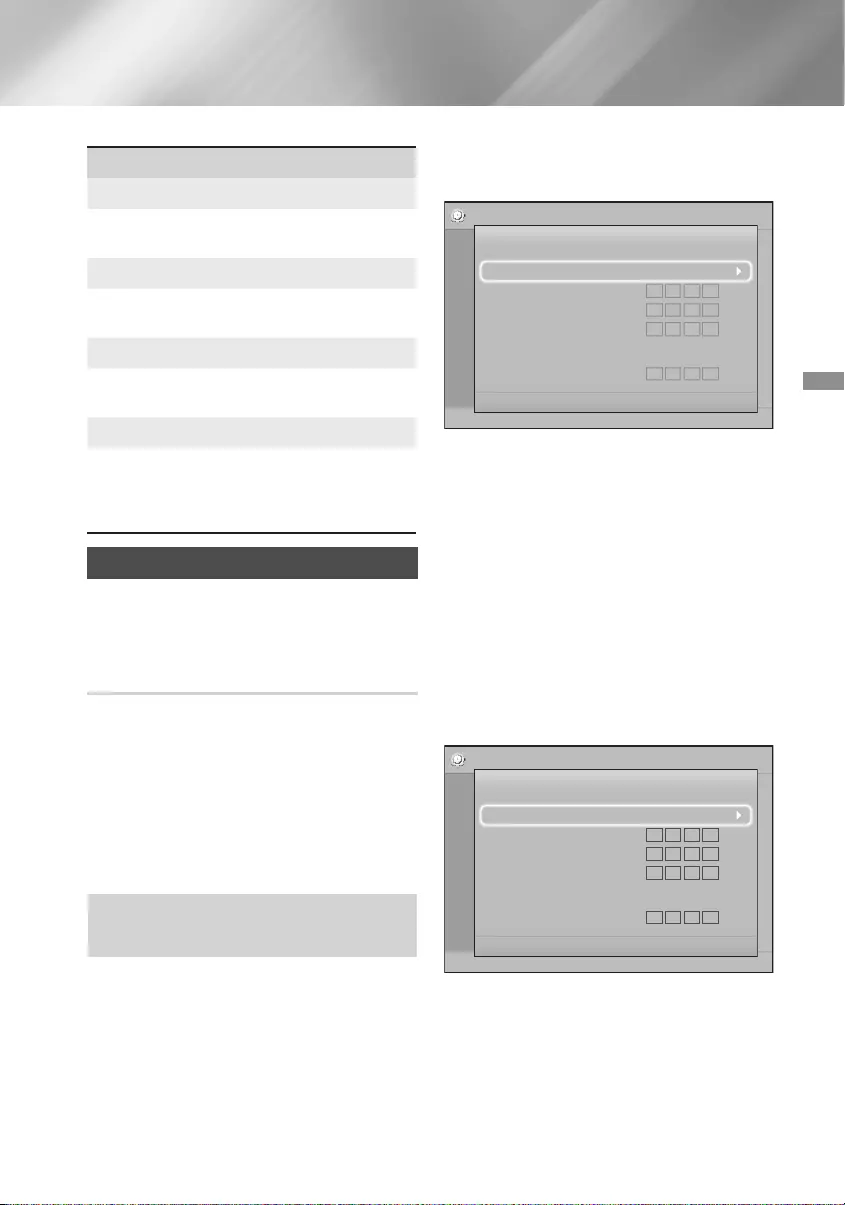
17 - Français
Paramètres
Assistance
Mise à niveau du logiciel
Pour obtenir plus d'informations sur la fonction,
reportez-vous en page 18.
Contacter Samsung
Permet d'obtenir les informations de contact pour
les demandes d'assistance relatives à votre appareil.
Conditions contrat de service
Permet d'afficher la clause de non-responsabilité
générale concernant les contenus et services de tiers.
Réinitialisation
Tous les paramètres sont réinitialisés sur leurs valeurs
par défaut, à l'exception des paramètres réseau. Il
est nécessaire d'entrer le code PIN de sécurité. Le
code PIN de sécurité par défaut est 0000.
Configuration réseau
Lorsque vous connectez ce produit à un réseau, vous
pouvez utiliser les applications et fonctions basées
sur le réseau telles que BD-LIVE et mettre le logiciel
du produit à niveau via la connexion au réseau.
Configuration de votre connexion réseau
Si vous avez ignoré la configuration du réseau lors
de la configuration initiale, suivez les instructions ci-
dessous pour configurer la connexion du réseau du
home cinéma.
Avant de commencer, contactez votre fournisseur
de services Internet pour savoir si votre adresse IP
est fixe ou dynamique. Si l’adresse est dynamique,
nous vous recommandons d’utiliser la procédure
automatique ci-dessous. Si l’adresse est statique,
vous devez utiliser la procédure manuelle suivante.
• Avant de commencer, veuillez confirmer que
l’appareil est connecté à votre routeur avec un
câble réseau.
Ğ Automatique
Pour démarrer le processus de configuration, suivez les
étapes suivantes :
1. Dans le menu Accueil, sélectionnez Paramètres,
puis appuyez sur le bouton v.
2. Sélectionnez Réseau et appuyez sur le bouton v.
3. Sélectionnez Paramètres réseau câblé, puis
appuyez sur le bouton v. L'écran Paramètres du
réseau câblé apparaît.
4. Appuyez sur le bouton ► sur le menu Configuration
du protocole Internet. Utilisez les boutons ▲▼ pour
sélectionner Auto, puis appuyez sur le bouton v.
Réglages
Pic
So
Network
System
Language
Security
General
Support
0 0 0 0
0
0 0 0 0
0 0 0 0
0 0 0
Paramètres réseau câblé
Config. prot. Internet
: Auto
Adresse IP
:
Masque sous-réseau
:
Passerelle
:
DNS : Auto
DNS Server :
>
Déplacer
"
Sélectionner
'
Retour
5. La fonction Réseau permet automatiquement
d’obtenir et de renseigner les valeurs de l'Adresse
IP, du Masque de Sous-réseau, etc.
6. Une fois que la fonction Réseau a acquis les valeurs
du réseau, appuyez sur le bouton RETURN.
7. Sélectionnez Test réseau puis appuyez sur le
bouton v. Le Home cinéma valide la connexion
du réseau. Une fois terminée, appuyez sur le bouton
RETURN.
Ğ Manuel
Si vous disposez d'une adresse IP fixe ou si l'option
Procédure automatique est inopérante, vous devrez
définir les valeurs de Paramètres réseau manuellement.
Vous pouvez obtenir les paramètres du réseau auprès de
votre fournisseur d'accès Internet (FAI).
Réglages
Picplay
Soundio
Network
System
Language
Security
General
Support
0 0 0 0
255 255 255
0
0 0 0 0
0 0 0 0
Paramètres réseau câblé
Config. prot. Internet
: Manuel
Adresse IP
:
Masque sous-réseau
:
Passerelle
:
DNS : Manuel
Serveur DNS
:
>
Déplacer
"
Sélectionner
'
Retour
1. Suivez les quatre premières étapes dans la
procédure automatique, mais sélectionnez Manuel
au lieu de Automatique à l’étape 4.
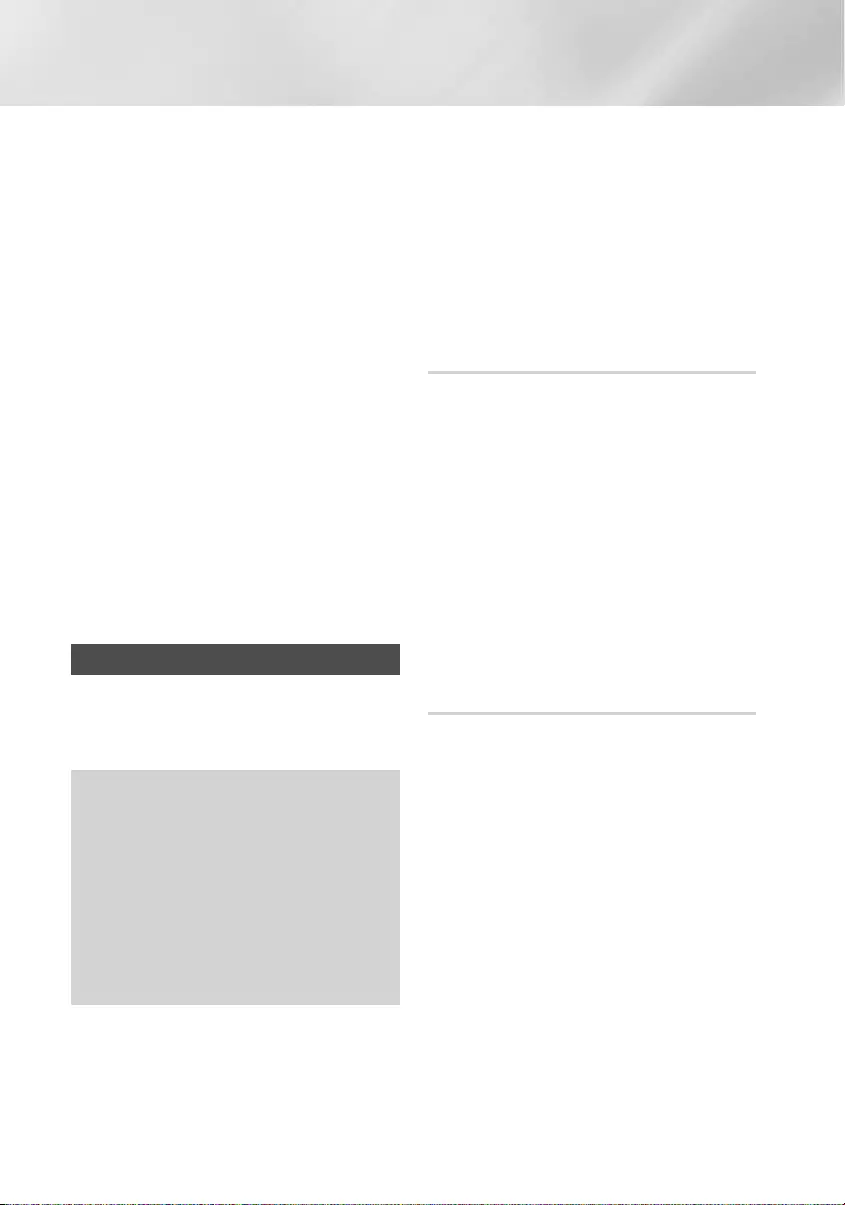
18 - Français
Paramètres
2. Appuyez sur le bouton ▼ pour aller sur le premier
champ de saisie (Adresse IP).
3. Utilisez les boutons numériques de la
télécommande pour entrer les numéros.
4. Une fois que vous avez terminé avec chaque
champ, utilisez le bouton ► pour passer
successivement au champ suivant. Vous pouvez
utiliser les autres boutons fléchés pour aller vers le
haut, vers le bas et revenir en arrière.
5. Entrez les valeurs des options Adresse IP, Masque
sous-réseau et Passerelle.
6. Appuyez sur le bouton ▼ pour aller sur DNS.
7. Appuyez sur le bouton ▼ pour aller sur le
premier champ de saisie DNS. Entrez les chiffres
correspondant aux valeurs ci-dessus.
8. Appuyez sur le bouton RETURN de votre
télécommande.
9. Sélectionnez Test réseau puis appuyez sur le
bouton v. Lorsque le test est terminé, appuyez
sur le bouton RETURN pour revenir à l'écran
précédent.
10. Sélectionnez État du réseau puis appuyez sur le
bouton v.
11. L'écran État du réseau apparaît. L'appareil se
connecte au réseau une fois que la connexion
réseau a été confirmée. Une fois terminé, mettez
OK en surbrillance et appuyez sur le bouton v.
Mise à niveau du logiciel
Le menu Mise à niveau du logiciel vous permet
de mettre le logiciel de l'appareil à niveau pour en
améliorer la performance et obtenir des services
supplémentaires.
•
Évitez d'éteindre et de rallumer le produit
manuellement durant le processus de mise à jour.
•
La mise à jour est terminée lorsque l'appareil
s'éteint après avoir redémarré. Appuyez sur le
bouton MARCHE/ARRÊT pour allumer l'appareil
mis à jour pour une utilisation ultérieure.
• Samsung Electronics n'accepte aucune
responsabilité légale concernant un
dysfonctionnement de l'appareil provoqué
par une connexion Internet instable ou une
négligence de la part de l'utilisateur durant la
mise à niveau du logiciel.
1. Dans le menu d'accueil, sélectionnez
Paramètres, puis appuyez sur le bouton v.
2. Sélectionnez Assistance, puis appuyez sur le
bouton v.
3. Sélectionnez Mise à niveau du logiciel, puis
appuyez sur le bouton v.
4. Sélectionnez l'une des méthodes suivantes :
• En ligne
• USB
• Notif. mise à jour auto
5. Appuyez sur le bouton v. Les instructions
concernant chaque méthode commencent ci-
dessous.
✎
Si vous souhaitez annuler la mise à niveau en
cours de téléchargement, appuyez sur le bouton
v.
En ligne
Votre appareil doit être connecté à Internet pour
exploiter la fonction En ligne. Retirez tous les disques
avant de démarrer.
1. Sélectionnez En ligne, puis appuyez sur le
bouton v. Le message Connexion au serveur
en cours apparaît.
2.
Si une mise à jour est disponible, un message
contextuel apparaît vous demandant si vous voulez
effectuer la mise à niveau. Si vous choisissez Oui,
l'appareil s'éteint automatiquement, s'allume puis
la mise à jour démarre.
3. La fenêtre contextuelle de progression de la
mise à jour apparaît. Lorsque la mise à jour
est terminée, l'appareil s'éteint à nouveau
automatiquement.
4. Appuyez sur le bouton MARCHE/ARRÊT afin
d'allumer l'appareil.
USB
1. Rendez-vous sur le site www.samsung.com.
2. Cliquez sur OWNERS & SUPPORT
(PROPRIETAIRES ET ASSISTANCE) sur le coin
inférieur droit de la page, puis sélectionnez
Manuals & Downloads (Manuels et
téléchargements) sur la liste déroulante qui
apparaît.
3. À l'écran suivant, entrez le numéro de modèle
du produit dans le champ de recherche.
Une fois que vous avez entré le numéro du
modèle, une liste déroulante affiche les produits
correspondant aux numéros de modèle.
4. Effectuez un clic gauche sur le numéro de
modèle du produit dans la liste déroulante.
5. Sélectionnez Downloads (Téléchargements) sur
la page qui s'affiche.
6. Recherchez l'option Upgrade File (Mettre à
niveau le fichier) (type USB) sur la colonne
Description. Cliquez sur l'icône ZIP dans la
colonne Download File (Télécharger le fichier)
sur la droite.
7. Cliquez sur Send (Envoyer) dans la fenêtre
contextuelle qui apparaît. Le fichier se télécharge
sur votre ordinateur.
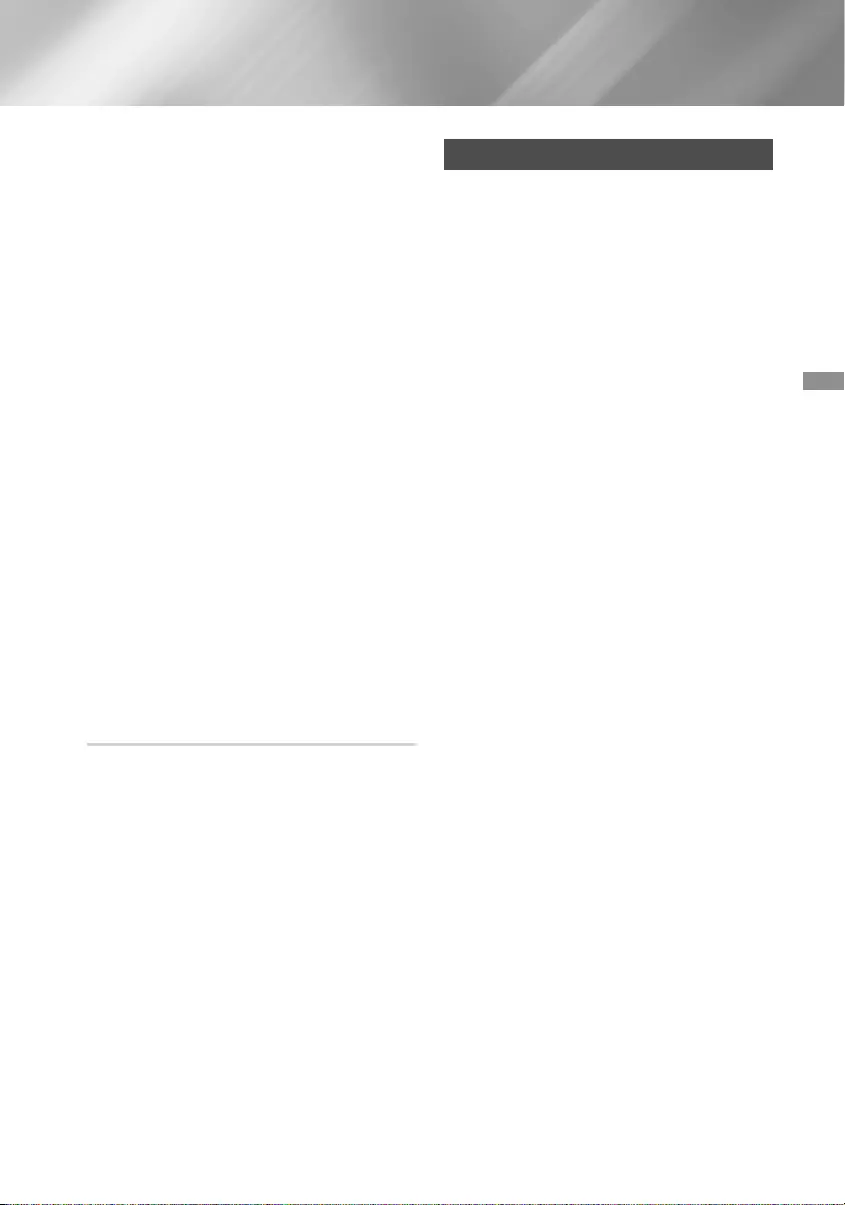
19 - Français
Paramètres
8. Dézippez le dossier compressé sur votre
ordinateur. Vous devriez avoir un seul dossier
dézippé portant le même nom que le fichier
compressé.
9. Copiez le dossier sur une clé USB à mémoire
flash.
10. Vérifiez qu'aucun disque n'est inséré dans
l'appareil, puis insérez la clé USB à mémoire
flash dans le port USB de l'appareil.
11. Dans le menu de l'appareil, allez dans
Paramètres > Assistance > Mise à niveau du
logiciel.
12. Sélectionnez USB.
13. Le Home cinéma recherche le logiciel sur la
clé USB. Lorsqu'il trouve le logiciel, la fenêtre
contextuelle Update Request (Demande de mise
à jour) apparaît.
14. Sélectionnez OK. Le Home cinéma s'éteint
automatiquement, s'allume puis la mise à jour
démarre. Lorsque la mise à niveau est terminée,
le Home cinéma s'éteint.
15. Appuyez sur le bouton MARCHE/ARRÊT afin
d'allumer le Home cinéma
✎Aucun disque ne doit être inséré dans le produit
lors de la mise à niveau du logiciel via la prise
Hôte USB.
✎Une fois la mise à niveau terminée, consultez les
détails du logiciel dans le menu Mise à niveau du
logiciel.
Notif. mise à jour auto
Si votre appareil est connecté au réseau et si vous
avez activé Notif. mise à jour auto, l'appareil
vous notifiera si une nouvelle version logicielle est
disponible à l'aide d'un message contextuel.
1. Mettez l'appareil sous tension.
2. Dans le menu Mise à niveau du logiciel,
réglez Notif. mise à jour auto sur Activé. Si
une nouvelle version du logiciel est disponible,
l’appareil vous en informe grâce à un message
contextuel.
3. Pour mettre à jour le micrologiciel, sélectionnez
Oui. L’appareil s’éteint automatiquement,
s’allume puis la mise à jour démarre.
4. La fenêtre du processus de mise à jour apparaît.
Lorsque la mise à jour est terminée, l’appareil
s’éteindra à nouveau automatiquement.
5. Appuyez sur le bouton MARCHE/ARRÊT afin
d'allumer l'appareil.
Configuration de la fonction DLNA
DLNA vous permet de lire des fichiers musicaux,
vidéo, photo stockés sur votre ordinateur via votre
Home cinéma.
Pour utiliser le DLNA, vous devez installer le logiciel
DLNA ou avoir déjà installé un logiciel DLNA sur votre
ordinateur et vous devez connecter le Home cinéma
à votre ordinateur via votre réseau (voir la page 10).
✎Les ordinateurs fonctionnant sous Windows 7 et
Windows 8 possèdent le logiciel DLNA (Play To)
intégré.
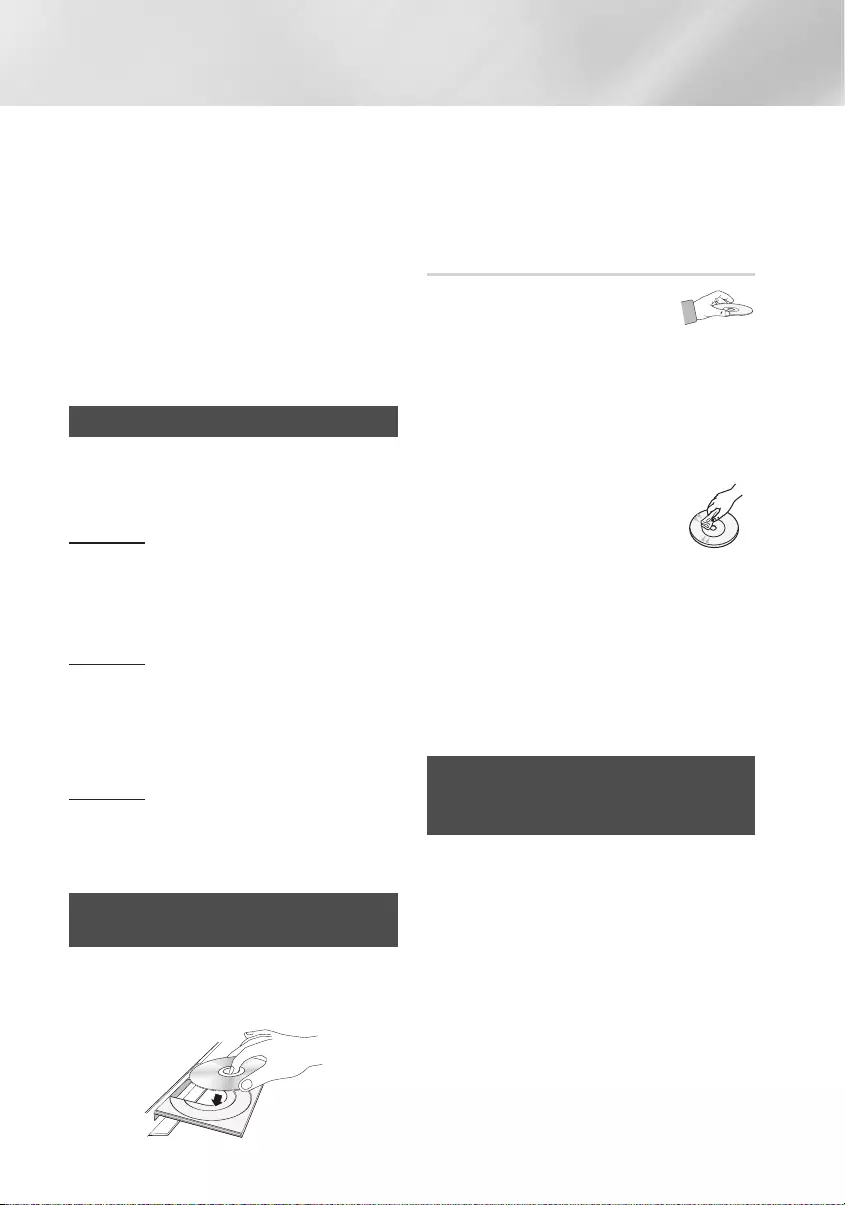
20 - Français
Lire un Contenu
Votre Home cinéma peut lire le contenu situé sur des
disques Blu-ray/DVD/CD, des périphériques USB,
des ordinateurs, des smartphones, des tablettes et
dans des applications.
Pour lire le contenu situé sur votre ordinateur ou
un périphérique mobile, vous devez connecter
l’ordinateur ou le périphérique mobile et l’appareil à
votre réseau. Pour lire le contenu sur votre ordinateur,
vous devez également télécharger et installer le
logiciel de réseau DLNA ou posséder déjà le logiciel
de réseau DNLA sur votre ordinateur.
✎Les ordinateurs fonctionnant sous Windows 7 et
Windows 8 possèdent le logiciel DLNA (Play To)
intégré.
Changement du dispositif source
Si deux appareils externes ou plus sont connectés
à l'appareil principal, vous pouvez utiliser l'une des
trois méthodes décrites ci-dessous pour changer le
dispositif source.
Méthode 1
Depuis l'écran d'accueil, utilisez les boutons ▲▼◄► pour
passer à Changer périph., et appuyez ensuite sur v.
Le menu Changer périph.. Utilisez les boutons ▲▼ pour
sélectionner le périphérique souhaité puis appuyez sur le
bouton v.
Méthode 2
Si vous passez à Photos, Vidéos, Musique ou sur
d'autres contenus basés sur les fichiers, une liste de
dossiers et de fichiers va apparaître. Appuyez sur le
bouton ROUGE (A) pour afficher la fenêtre contextuelle
Changer périph. utilisez les boutons ▲▼ pour se
déplacer sur l'appareil désiré, et appuyez ensuite sur v.
Méthode 3
Lorsqu'un périphérique est connecté pour la première
fois, une fenêtre contextuelle apparaît. Sur la fenêtre
contextuelle, vous pouvez modifier le périphérique source
en utilisant les boutons ◄► puis appuyer sur
v
.
Lecture de disques disponibles
dans le commerce
1.
Appuyez sur le bouton ^ pour ouvrir le tiroir disque.
2. Introduisez doucement le disque dans le tiroir,
face imprimée dirigée vers le haut.
3. Appuyez sur le bouton ^ pour fermer le tiroir
disque.La lecture commence automatiquement.
4. Si la lecture ne commence pas
automatiquement, appuyez sur le bouton 6 de
la télécommande
Rangement et gestion des disques
• Comment tenir le disque
- Des empreintes digitales ou des
rayures sur la surface d'un disque
peuvent altérer la qualité du son et de l'image ou
provoquer des sauts.
- Évitez de toucher la surface du disque sur
laquelle les données ont été enregistrées.
- Tenez le disque par les bords afin de ne pas
laisser d'empreintes sur sa surface.
- Ne collez pas de papier ou d'adhésif sur le
disque.
• Nettoyage des disques
- En cas d'empreintes ou de saleté
sur un disque, nettoyez-le à l'aide
d'eau additionnée de détergent doux
et d'un chiffon doux.
- Lors de son nettoyage, essuyez le disque du
centre vers le bord.
- Rangement des disques
`N'installez pas l'appareil à la lumière directe
du soleil.
`Stockez-le dans un endroit frais et aéré.
`Rangez-le dans une pochette propre et
verticalement.
Lecture d’un disque dont le
contenu est enregistré par
l’utilisateur
Vous pouvez lire les fichiers multimédia que vous avez
enregistrés sur des disques Blu-ray, DVD ou CD.
1. Placez un disque enregistré par l'utilisateur dans
le tiroir disque en veillant à ce que l'étiquette du
disque soit orientée vers le haut puis fermez le
tiroir disque.
2. Servez-vous des boutons ▲▼◄► pour
sélectionner le type de contenus que vous
souhaitez afficher ou lire Photos, Vidéos ou
Musique, puis appuyez sur le bouton v.
OU
2
-1
Sélectionnez Lire disq. depuis l'écran d'accueil.
L'écran Lire disq. apparaît. Utilisez les boutons
▲▼ pour sélectionner le type de contenu désiré,
Photos, Vidéos ou Musique.
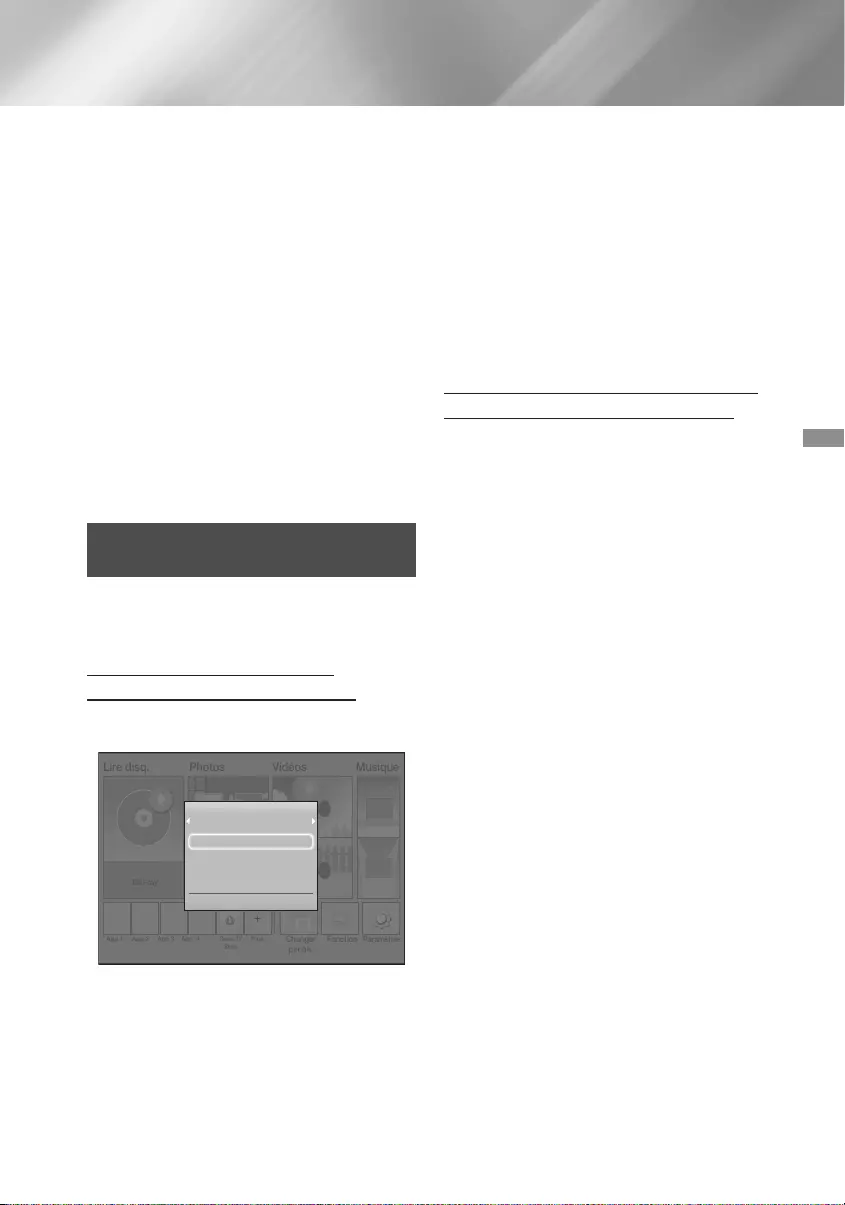
21 - Français
Lire un Contenu
3. Un écran listant le contenu du disque apparaît.
En fonction de la manière dont le contenu est
classé vous allez voir soit des documents, soit
des fichiers individuels, ou les deux.
4. Si nécessaire, servez-vous des boutons ▲▼◄►
pour sélectionner un dossier, puis appuyez sur le
bouton v.
5. Utilisez les boutons ▲▼◄► pour sélectionner
un fichier à visionner ou à lire, puis appuyez sur
le bouton v.
6. Appuyez sur le bouton RETURN une ou
plusieurs fois pour quitter l'écran actuel, quitter
un dossier ou revenir à l'écran d'accueil.
Appuyez sur le bouton EXIT pour revenir
directement à l'écran d'accueil.
7. Consultez les pages 22 à 26 pour obtenir
plus d'instructions concernant la méthode de
contrôle de la lecture de vidéos, musiques et
photos sur un disque.
Lecture de fichiers sur un
périphérique USB
Vous pouvez recourir à deux méthodes différentes
pour lire ou afficher via votre appareil les fichiers
multimédia stockés sur un périphérique USB.
Méthode 1 : Avant de connecter un
périphérique USB l'appareil est allumé
1.
La fenêtre contextuelle"Nv. périph. conn."
apparaît.
Lire disq.
App 1 App 2 App 3 App 4
Changer
périph.
Fonction
Blu-ray
Paramètres
Photos Vidéos Musique
Opera TV
Store
Plus
Nv. périph. conn.
PÉRIPHÉRIQUE DE STOCKAGE
Photos
Vidéos
Musique
> Déplacer " Entrer ' Retour
✎Si la fenêtre contextuelle n'apparaît pas, passez à
la méthode 2.
2. Utilisez les boutons ▲▼ pour sélectionner
Photos, Vidéos ou Musique et appuyez ensuite
sur le bouton v. En fonction de la manière
dont le contenu est classé, vous verrez soit des
dossiers, soit des fichiers individuels ou les deux
types d'éléments à la fois.
3. Si nécessaire, servez-vous des boutons ▲▼◄►
pour sélectionner un dossier, et appuyez ensuite
sur le bouton v.
4. Sélectionnez un fichier à afficher ou à lire, puis
appuyez sur le bouton v.
5. Appuyez sur le bouton RETURN pour quitter
un dossier ou sur le bouton EXIT pour revenir à
l'écran d'accueil.
6. Consultez les pages 22~26 pour obtenir plus
d'instructions concernant la méthode de
contrôle de la lecture de vidéos, musiques et
photos sur un périphérique USB.
Méthode 2 : Si l'appareil est éteint après que
vous avez connecté un périphérique USB
1. Mettez l'appareil sous tension.
2. Appuyez sur Changer périph. et sélectionnez
un périphérique USB.
3. Utilisez les boutons ◄► pour sélectionner
Photos, Vidéos ou Musique sur l'écran
d'accueil, et ensuite appuyez sur le bouton v.
4. Si nécessaire, servez-vous des boutons ▲▼◄►
pour sélectionner un dossier, et appuyez ensuite
sur le bouton v.
5. Sélectionnez un fichier à afficher ou à lire, puis
appuyez sur le bouton v.
6. Appuyez sur le bouton RETURN pour quitter
un dossier ou sur le bouton EXIT pour revenir à
l'écran d'accueil.
7. Consultez les pages 22~26 pour obtenir plus
d'instructions concernant la méthode de
contrôle de la lecture de vidéos, musiques et
photos sur un périphérique USB.
✎Si vous insérez un disque en cours de lecture de
contenu sur un périphérique de stockage USB
ou un téléphone, le mode de l'appareil passe
automatiquement à « Disc » (Disque).
✎Si votre téléphone cellulaire est compatible DLNA,
vous pouvez lire le contenu sans la connexion
d'un câble USB. (Reportez-vous à la page 30)
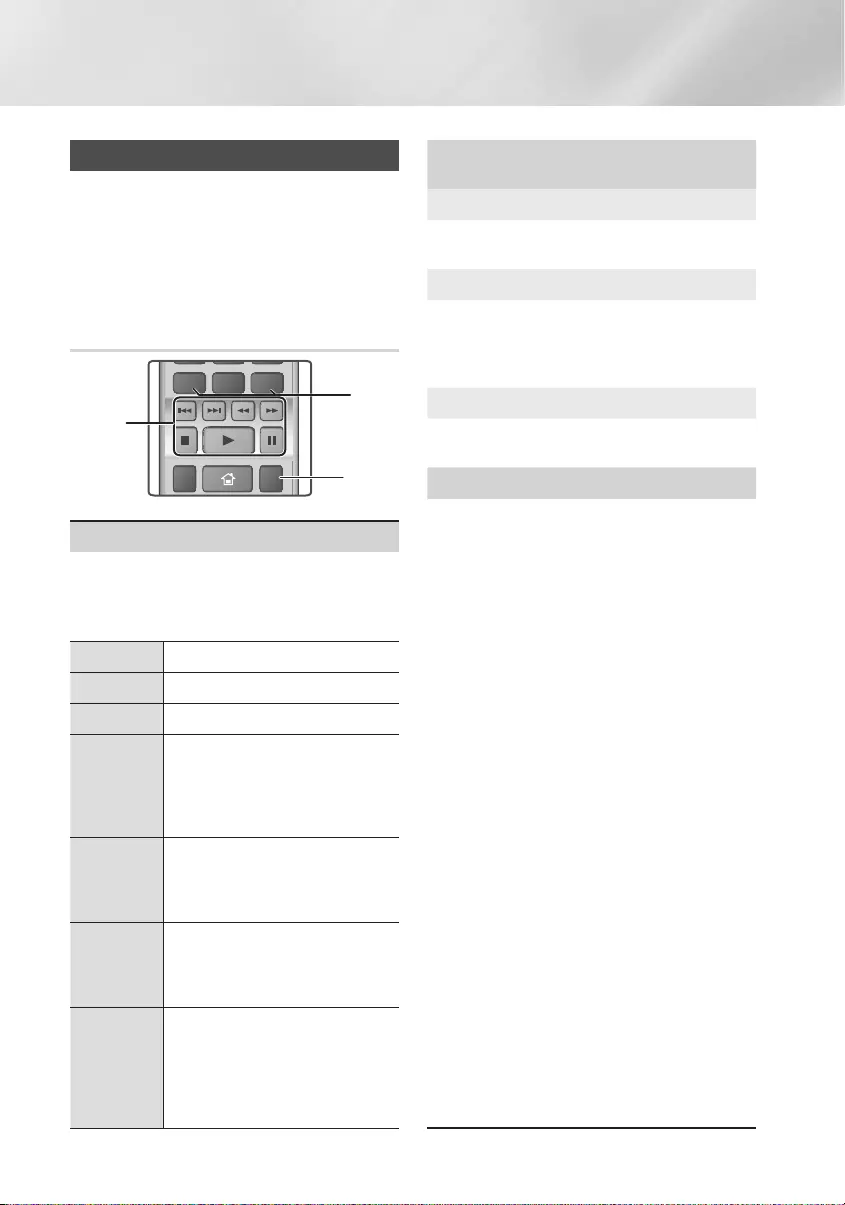
22 - Français
Lire un Contenu
Contrôle de la lecture Vidéo
Vous pouvez commander la lecture du contenu vidéo
stocké sur un disque Blu-ray/DVD, un périphérique
USB, un périphérique mobile, ou un ordinateur.
En fonction du disque ou du contenu, certaines
fonctions décrites dans ce manuel peuvent ne pas
être disponibles.
Boutons de la télécommande servant à
la lecture vidéo
TOOLS
RETURN
EXIT
INFO
SUBTITLE HOME
REPEAT
FUNCTION
123
78 9
DISC MENU
PTY - PTY SEARCH PTY +
RDS DISPLAY TA
TITLE MENU
0
POPUP
45 6
MUTE
MO/ST
TUNER
MEMORY
DPS/EQTV SOUND
A B C D
TUNING
DOWN UP
VOLUME
-
+
1
2
3
1 Boutons liés à la lecture
L'appareil ne lit pas le son en mode Recherche,
Lent ou Pas.
• Pour reprendre la lecture à une vitesse normale,
appuyez sur le bouton 6.
6Permet de démarrer la lecture.
5Permet d'arrêter la lecture.
7Permet d’interrompre la lecture.
Lecture
rapide
Au cours de la lecture, appuyez sur
le bouton 3 ou sur le bouton 4.
Chaque fois que appuyez sur le
bouton 3 ou sur le bouton 4, la
vitesse de lecture change.
Lecture au
ralenti
en mode pause, appuyez sur
le bouton 4. Chaque fois que
appuyez sur le bouton 4, la
vitesse de lecture change.
Lecture
pas à pas
En mode pause, appuyez sur
le bouton 7. Chaque fois que
appuyez sur le bouton 7, la
vitesse de lecture change.
Saut de
lecture
Au cours de la lecture, appuyez
sur le bouton 1 ou 2. Chaque
fois que appuyez sur le bouton 1
ou 2, le disque se déplace sur
le chapitre ou le fichier suivant ou
précédent.
2 Utilisation du menu du disque, du menu des
titres, du menu contextuel et de la liste des titres
DISC MENU
Au cours de la lecture, appuyez sur ce bouton
pour afficher le menu Disque.
TITLE MENU
Au cours de la lecture, appuyez sur ce bouton
pour afficher le menu Titre.
•
Si le disque possède une liste de lecture, appuyez
sur le bouton VERT (B) : pour y accéder.
POPUP MENU
Au cours de la lecture, appuyez sur ce bouton
pour afficher le menu contextuel.
3 Répétition de la lecture
1. Durant la lecture, appuyez sur le bouton
REPEAT de la télécommande.
2. Utilisez les boutons ▲▼ pour sélectionner
Arrêt, Titre, Chapitre, Tous ou Répétition
A-B, puis appuyez sur le bouton v.
Ğ Répétition A-B
1.
Appuyez sur le bouton v à l'emplacement sur
lequel vous souhaitez démarrer la répétition (A).
2.
Appuyez sur le bouton v à l'emplacement sur
lequel vous souhaitez démarrer la répétition (B).
3.
Pour reprendre le cours normal de la relecture,
appuyez à nouveau sur le bouton REPEAT.
4. Appuyez sur le bouton v.
✎En fonction du disque, l’écran peut ne pas
afficher toutes les options de répétition.
✎L'écran peut ne pas afficher immédiatement
Chapitre ou Titre. Continuez à appuyer sur les
boutons ▲▼ jusqu’à ce que votre choix soit à
l’intérieur du champ applicable.
✎Pour reprendre la lecture normale, appuyez
une nouvelle fois sur le bouton REPEAT puis
sur les boutons ▲▼ pour sélectionner Arrêt,
puis appuyez sur le bouton v.
✎L'écran peut ne pas afficher immédiatement
Répétition A-B. Continuez à appuyer sur les
boutons ▲▼ jusqu'à ce que Répétition A-B
soit à l'intérieur du champ applicable.
✎Vous devez définir le point (B) à un intervalle
d'au moins 5 secondes de temps de lecture
après le point (A).
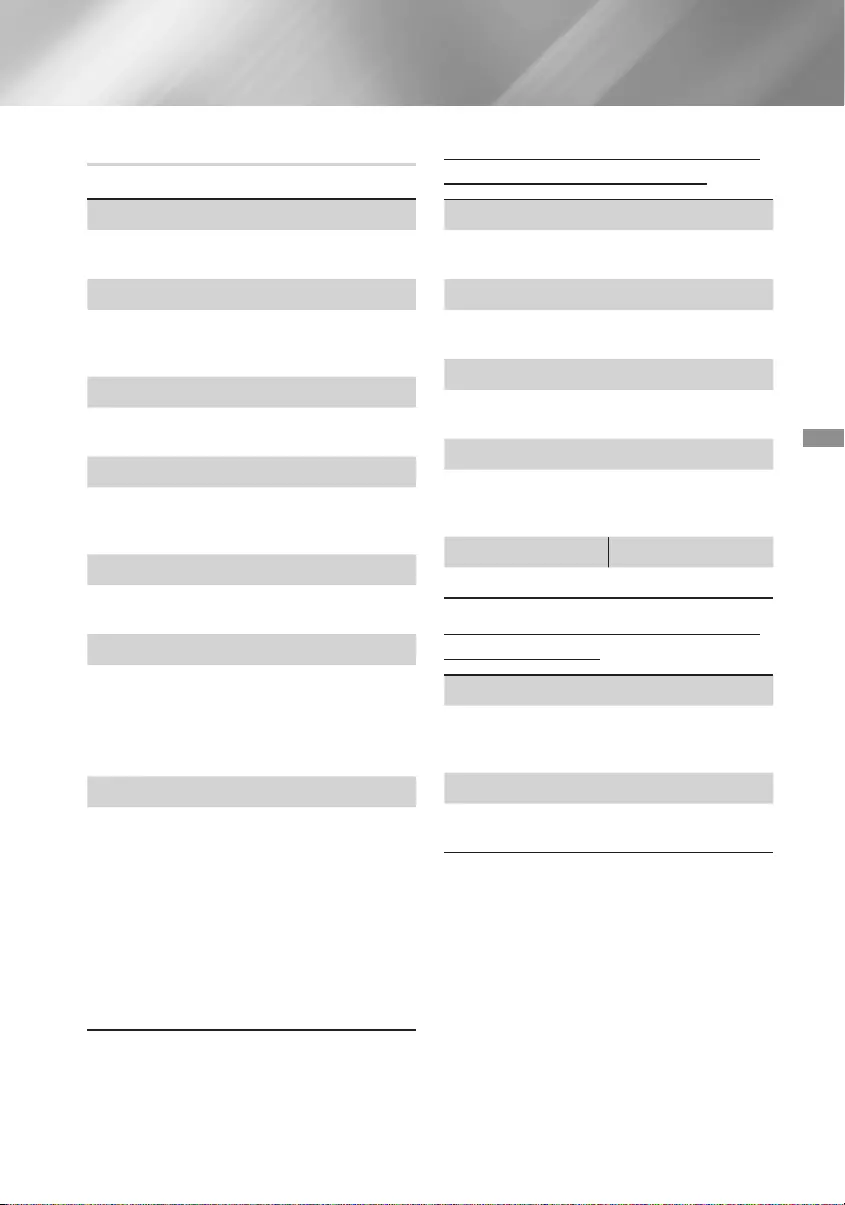
23 - Français
Lire un Contenu
Utilisation du menu TOOLS
Durant la lecture, appuyez sur le bouton TOOLS.
Titre
S'il y a plusieurs titres sur un disque ou un appareil,
passez au titre souhaité ou sélectionnez-le.
Durée de lecture
Allez jusqu'à un point de lecture particulier. Utilisez
les boutons numériques pour entrer le point de
lecture.
Mode Répétition
Vous permet de répéter un titre particulier, un
chapitre, ou une section spécifique.
Sync. audio
Vous permet de régler le temps de retard audio
afin que l'audio synchronise avec la vidéo. Vous
pouvez régler le délai entre 0 et 300 millisecondes.
Mode égaliseur
Activez Equalizer Mode (mode égaliseur) pour
utiliser l’égaliseur.
Réglages de l'égaliseur
Cette option vous permet de régler l'égaliseur.
✎Equalizer Settings (Paramètres de l'égaliseur)
n'apparaît que lorsque Equalizer Mode (Mode
égaliseur) est réglé sur On (Activé).
Paramètres d'image
Vous permet de régler le mode d'utilisation.
`Mode
- Utilisateur : vous permet d'ajuster
manuellement les fonctions Luminosité,
Contraste, Couleur et Netteté.
- Dynamique : choisissez ce réglage pour
accentuer la netteté de l'image.
- Normal : choisissez ce réglage pour la plupart
des applications d'affichage.
- Cinéma : il s’agit du réglage le mieux adapté au
visionnage de films.
La sélection des menus apparaît uniquement
lorsque les disques BD/DVD sont lus.
Chapitre
Sélectionnez cette option pour accéder à un
chapitre que vous désirez regarder.
Audio
Sélectionnez cette option pour régler la langue de
bande son souhaitée.
Sous-titres
Sélectionnez cette option pour régler la langue de
sous-titres souhaitée.
Angle
Utilisé pour regarder une scène sous un autre
angle. Le menu Angle affiche le nombre d'angles
disponibles (1/1, 1/2, 1/3, etc.).
BONUSVIEW Vidéo BONUSVIEW Audio
Réglez l'option Bonusview souhaitée.
La sélection des menus apparaît uniquement
lorsqu'un fichier est lu
Plein écran
Réglez la taille de plein écran souhaitée. Vous
pouvez sélectionner Original, Mode1 (plus grand),
et Mode2 (le plus grand).
Information
Permet d'afficher les informations relatives au
fichier vidéo.
✎Le menu Outils peut varier en fonction du disque
ou du périphérique de stockage. Toutes les
options peuvent ne pas s'afficher.
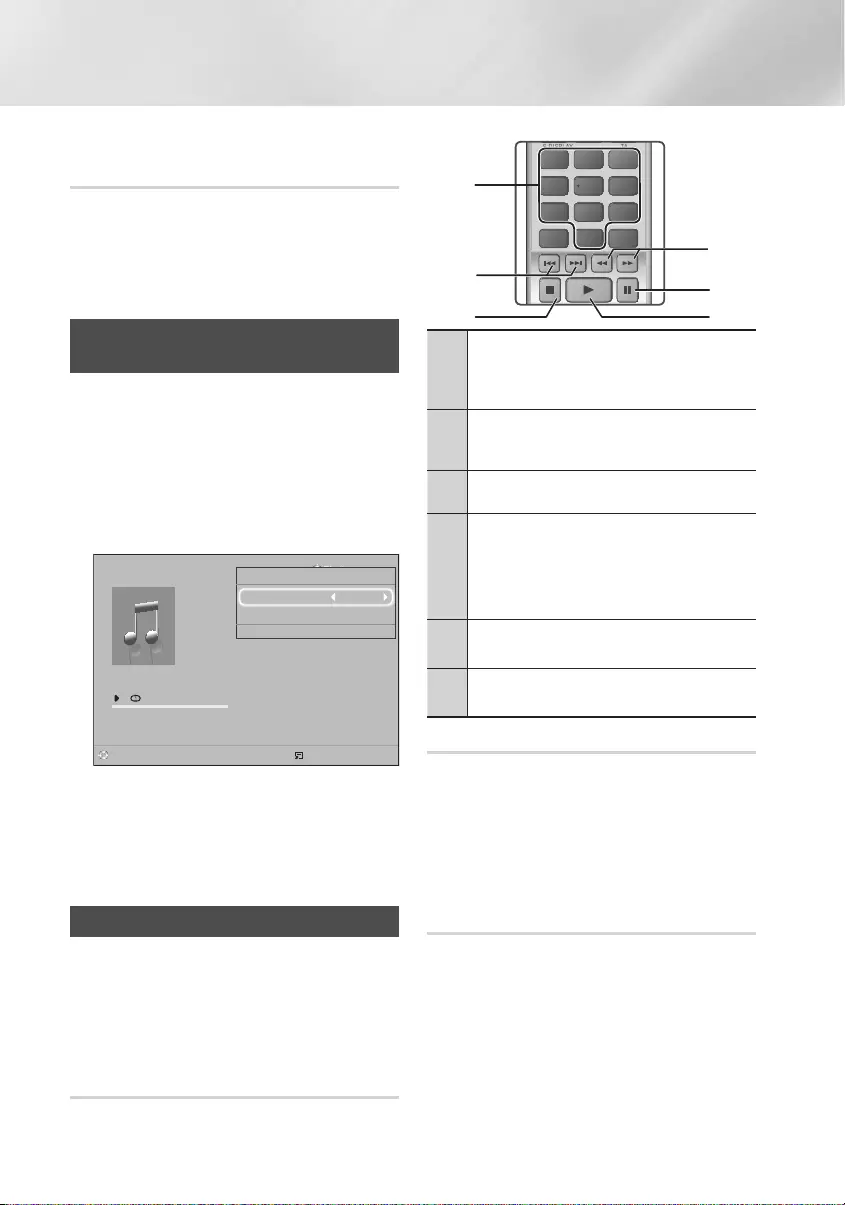
24 - Français
Lire un Contenu
Créationd’unelistedelecturedes
vidéos
Vous pouvez créer une liste de lecture des fichiers
vidéo presque de la même façon que vous créez
une liste de lecture des fichiers musicaux. Reportez-
vous à la page 24 pour obtenir des instructions.
Sélectionnez les fichiers vidéo au lieu des fichiers
musicaux.
Lecture d'un disque audio
commercial pré-enregistré
1. Insérez un CD audio (CD-DA) ou un disque MP3
dans le tiroir disque.
• Pour un CD audio (CD-DA), la première piste
s'exécute automatiquement. Les plages d'un
disque sont lues dans l'ordre dans lequel elles
ont été enregistrées sur le disque.
• Pour un disque MP3, appuyez sur
les boutons ◄► pour sélectionner
Musique, puis appuyez sur le bouton v.
button.
0/16
00:00/00:00
Playlist
TRACK 003 04:41
TRACK 004 04:02
TRACK 005 03:43
TRACK 006 03:40
TRACK 001
CD
Outils
Mode Répétition Piste
Extract.
> Déplacer < Régler ' Retour
" Pause c Choisir Outils ' Retour
2.
Pour lire une piste particulière, utilisez les boutons
▲▼ de la télécommande pour sélectionner la
piste, puis appuyez sur le bouton v.
✎Pour plus d'informations sur la lecture de la
musique, consultez la section Contrôle de la
lecture de musique ci-dessous.
Contrôle de la lecture de musique
Vous pouvez commander la lecture du contenu
musical stocké sur un DVD, CD, un périphérique USB,
un périphérique mobile ou un ordinateur. En fonction
du disque ou du contenu, certaines fonctions décrites
dans ce manuel peuvent ne pas être disponibles.
Boutons de la télécommande servant à
l'écoute de musique
1
Boutons numériques : durant la lecture de
la liste de lecture, appuyez sur le numéro
de piste souhaité. La piste sélectionnée est
alors reproduite.
2
Saut : Durant la lecture, appuyez sur le
bouton 1 ou 2 pour accéder à la piste
musicale précédente ou suivante.
35 bouton : permet d'arrêter la lecture
d'une piste.
4
Lecture rapide (CD audio [CD-DA]
uniquement) :
Durant la lecture, appuyez sur le bouton 3 ou
4. Chaque fois que appuyez sur le bouton
3 ou 4, la vitesse de lecture change.
57 bouton : permet de mettre en pause une
piste.
66 bouton : permet de lire la plage
sélectionnée.
Répétition de pistes
Vous pouvez configurer la répétition de pistes sur
l’appareil.
1. Durant la lecture de musiques, appuyez sur le
bouton TOOLS.
2. Utilisez le bouton _+ pour sélectionner Arrêt,
Piste ou Une fois, Tous ou Aléatoire dans
Mode Répétition, puis appuyez sur le bouton
v.
Créationd’unelistedelecturedemusiques
1. En cas de lecture de musiques sur CD ou
DVD commercial, appuyez sur le bouton 5
ou RETURN. L’écran Liste des musiques
s'affiche. Si vous créez une liste de lecture de
musiques sur un disque créé par vous ou sur
un périphérique USB, accédez à la liste des
musiques de la manière décrite page 20 ou 21.
2. Appuyez sur les boutons ▲▼◄► pour passer
au fichier souhaité puis appuyez sur le bouton
JAUNE (C) pour le sélectionner Répétez cette
procédure pour sélectionner d’autres fichiers.
TOOLS
RETURN
EXIT
INFO
SUBTITLE HOME
REPEAT
FUNCTION
123
78 9
DISC MENU
PTY - PTY SEARCH PTY +
RDS DISPLAY TA
TITLE MENU
0
POPUP
45 6
MUTE
MO/ST
TUNER
MEMORY
DPS/EQTV SOUND
A B C D
TUNING
DOWN UP
VOLUME
-
+
1
4
6
5
3
2
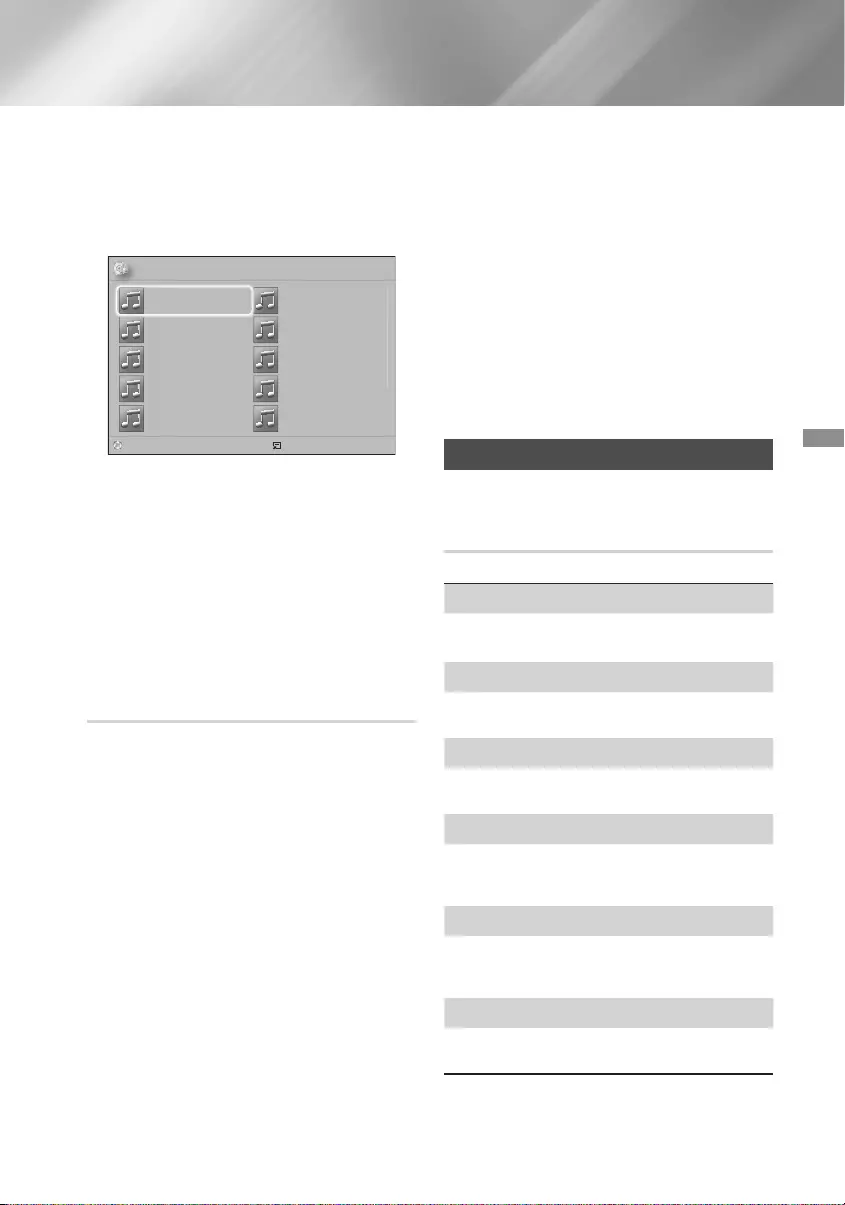
25 - Français
Lire un Contenu
3.
Si vous souhaitez sélectionner tous les fichiers,
appuyez sur le bouton TOOLS, utilisez les
boutons ▲▼ pour sélectionner Sélectionner tout,
et appuyez ensuite sur v. Si vous souhaitez
désélectionner tous les fichiers, appuyez sur le
bouton TOOLS, sélectionnez Tout désélectionner,
et appuyez ensuite sur v.
✓
CD a Changer périph. c Choisir Outils
()
Saut. page ' Retour
Musique
TRACK 001 1 fichiers sélect. 1/2 Page
TRACK 001
05:57
TRACK 002
04:27
TRACK 003
04:07
TRACK 004
03:41
TRACK 005
03:17
TRACK 006
03:35
TRACK 007
03:47
TRACK 008
03:49
TRACK 009
03:53
TRACK 010
03:45
4. Pour retirer un fichier de la Liste lect, placez-vous
sur le fichier puis appuyez sur le bouton JAUNE (C).
5. Appuyez sur le bouton v pour lire les fichiers
sélectionnés. L'écran Liste lect apparaît.
6. Pour accéder à la liste des musiques, appuyez sur
le bouton 5 ou RETURN.
7. Pour revenir à la Liste lect appuyez sur le bouton
v.
✎Vous pouvez créer une liste de lecture comportant
jusqu'à 99 pistes sur un CD audio (CD-DA).
✎Si vous allez sur la Music List (Liste des musiques)
Liste lect, et que vous retournez ensuite sur la Liste
lect, la Liste lect redémarrera la lecture depuis le
début.
Extraction
1. Insérez un périphérique USB dans la prise USB
située à l'avant de l'appareil.
2. Lorsque l'écran Lecture est affiché utilisez les
boutons ▲▼ pour sélectionner une piste de lecture,
et appuyez ensuite sur le bouton JAUNE (C). Une
coche s’affiche à la gauche de la piste.
3. Répétez l’étape 2 pour sélectionner et cocher des
pistes supplémentaires.
4.
Pour retirer une piste de la liste, accéder à la piste de
lecture, et appuyez à nouveau sur le bouton JAUNE
(C). La coche de la piste est retirée.
5. Une fois terminée, appuyez sur le bouton TOOLS.
Le menu Outils apparaît
6. Utilisez les boutons ▲▼ pour sélectionner Extract.,
puis appuyez sur le bouton v. L'écran Extract.
apparaît.
7. Utilisez les boutons ▲▼ pour sélectionner le
périphérique de stockage des fichiers extraits, puis
appuyez sur le bouton v.
✎Ne débranchez pas le périphérique lorsque
l'extraction est en cours d’exécution.
8. Si vous souhaitez annuler l'extraction, appuyez sur
le bouton v puis sélectionnez Oui. Sélectionnez
Non pour continuer l'extraction.
9. Lorsque l'extraction est terminée, le message
"Extraction terminée." apparaît.
10. Appuyez sur le bouton v pour revenir à l'écran de
Lecture.
✎Cette fonction n'est pas disponible pour les CD Audio
DTS.
✎Cette fonction n'est pas prise en charge par certains
disques.
✎L'extraction encode la musique au format .mp3 à
192 kbps.
✎Sur l'écran de liste des pistes de lecture, vous pouvez
choisir Sélectionner tout ou Tout désélectionner.
- Sélectionnez Sélectionner tout, puis appuyez
sur le bouton v. Cette action annule toutes vos
sélections de pistes individuelles.
- Sélectionnez Tout désélectionner pour
désélectionner toutes les pistes sélectionnées en
une fois.
Visionnage des photos
Vous pouvez visionner les photos contenues dans un
DVD, une mémoire USB, un périphérique mobile ou un
ordinateur.
Utilisation du menu Tools
Durant la lecture, appuyez sur le bouton TOOLS.
Lancer le diaporama / Arrêter le diaporama
Sélectionnez cette option pour lire ou mettre en pause
le diaporama.
Vit. diaporama
Sélectionnez cette option pour régler la vitesse du
diaporama.
Fond musical
Sélectionnez cette option pour écouter de la musique
tout en visionnant un diaporama.
Zoom
Sélectionnez cette option pour agrandir l'image
actuellement sélectionnée. (Agrandissement jusqu'à 4
fois la taille réelle)
Pivoter
Sélectionnez cette option pour faire pivoter une image.
(Cela entraînera la rotation de l'image dans le sens des
aiguilles d'une montre ou dans le sens inverse.)
Information
Cette option permet d'afficher les informations relatives
à l'image, notamment son nom et sa taille.
✎Le menu Outils peut varier en fonction du disque
ou du périphérique de stockage. Toutes les options
peuvent ne pas s'afficher.
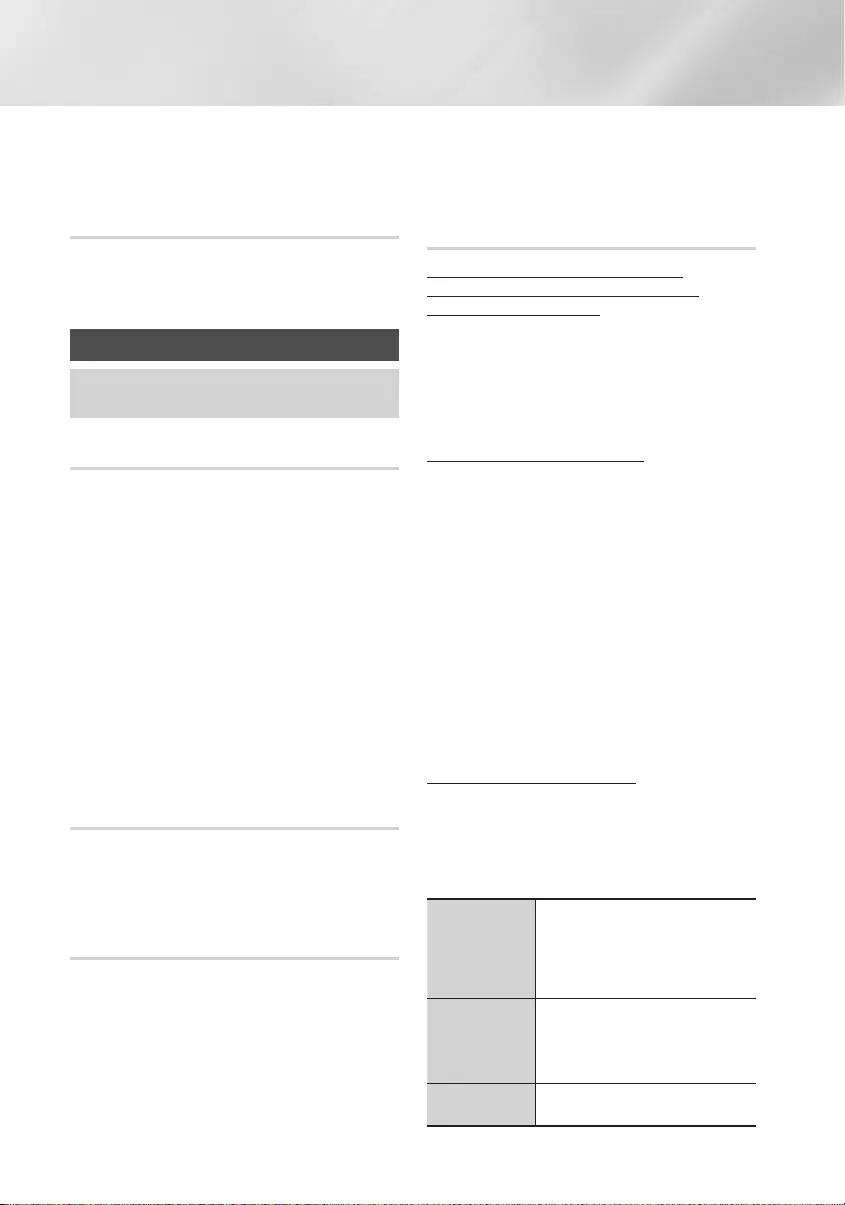
26 - Français
Lire un Contenu
✎Pour activer la fonction de fond musical, le
fichier photo et le fichier de musique doivent être
contenus sur le même support de stockage.
Cependant, la qualité sonore peut être affectée
par le débit binaire du fichier MP3, la taille de la
photo et la méthode d'encodage utilisée.
Créationd’unelistedelecturedephotos
Vous pouvez créer une liste de lectures de photos
presque de la même manière que vous créez une
liste de lectures audio. Reportez-vous à la page 24
pour obtenir des instructions. Sélectionnez les fichiers
photos à la place des fichiers audios.
Écouter la radio
• Pour écouter la radio, vous devez connecter
l'antenne FM fournie.
Fonctionnement du téléviseur à partir de
la télécommande
1. Appuyez sur le bouton FUNCTION pour
sélectionner FM.
2. Syntonisez la station désirée.
• Syntonisation préréglée 1 : Appuyez sur le
bouton 5 pour sélectionner PRESET, puis
appuyez sur le bouton TUNING UP, DOWN
pour sélectionner une station préréglée.
- Avant de syntoniser des stations
préréglées, vous devez ajouter les stations
préréglées à la mémoire de l'appareil.
• Syntonisation manuelle : Appuyez sur le
bouton 5 pour sélectionner MANUAL, puis
appuyez sur le bouton TUNING UP, DOWN
pour syntoniser sur une fréquence plus basse
ou plus haute.
• Syntonisation automatique : Appuyez sur
le bouton 5 pour sélectionner MANUAL et
appuyez ensuite sur le bouton TUNING UP,
DOWN pour syntoniser sur une fréquence
plus basse ou plus haute.
Réglage Mono/Stéréo
Appuyez sur le bouton MO/ST.
• Chaque fois que vous appuyez sur le bouton, le
son commute entre STEREO et MONO.
• Dans une zone où la réception est faible,
sélectionnez MONO pour une diffusion claire et
sans interférence.
Préréglage des stations
Exemple : Préréglage de FM 89.10 dans la mémoire.
1. Appuyez sur le bouton FUNCTION pour
sélectionner FM.
2. Appuyez sur le bouton TUNING UP, DOWN
pour sélectionner <89.10>
3. Appuyez sur le bouton TUNER MEMORY.
• NUMBER clignote sur l'écran.
4. Appuyez sur le bouton TUNER MEMORY.
• Appuyez sur le bouton TUNER MEMORY
avant que NUMBER (NUMÉRIQUE)
disparaisse lui-même de l'écran.
•
Après avoir appuyé sur le bouton TUNER
MEMORY NUMBER (NUMÉRIQUE) disparaît de
l'écran et la station est stockée en mémoire.
5. Pour prérégler une autre station, répétez les
étapes 2 à 4.
• Pour écouter une station préréglée, appuyez sur
le bouton TUNING UP, DOWN.
A propos de la radiodiffusion RDS
Utilisez la fonction RDS (Système de
radiocommunication de données) pour
recevoir des stations FM
Grâce à la fonction RDS, des stations FM peuvent
envoyer un signal supplémentaire avec leurs signaux de
programmes réguliers.
Les stations envoient p. ex. leurs noms de station ainsi
que des informations sur le type de programme diffusé
(sport, musique, etc.).
Lorsque vous réglez une station FM qui fournit le service
RDS, le témoin RDS s'affiche sur l'écran.
Description de la fonction RDS
• PTY (Type de programme) : permet d'afficher le type
de programme en cours de diffusion.
• PS NAME (Nom du service de programme) : permet
d'indiquer le nom de la station de radiodiffusion. Il est
composé de 8 caractères.
• RT (Texte de radio) : permet de décoder le texte
diffusé par une station (s'il y en a). Il est composé de
64 caractères au maximum.
• CT (Horloge) : Permet de décoder l'horloge en temps
réel depuis la fréquence FM. Certaines stations
peuvent ne pas transmettre les informations PTY, RT
ou CT, en conséquence elles peuvent ne pas être
affichées dans tous les cas.
• TA (Annonce de trafic) : la mention « TA ON/OFF »
(ANNONCE DE TRAFIC ACTIVÉE/DÉSACTIVÉE)
montre l’état de progression de l’annonce de trafic.
✎
La fonction RDS peut ne pas fonctionner correctement
si la station réglée ne transmet pas correctement le
signal RDS ou si le signal est faible.
Pour afficher les signaux RDS
Vous pouvez visualiser les signaux RDS envoyés par la
station sur l'écran.
Appuyez sur le bouton RDS DISPLAY lorsque que vous
écoutez une station FM.
• Chaque fois que vous appuyez sur ce bouton,
l'affichage des informations suivantes est modifié
comme suit : PS NAME RT CT Fréquence
PS (Service de
programme)
Lors de la recherche, <PS NAME>
(NOM DU SERVICE DE PROGRAMME)
apparaît, puis les noms de stations
s'affichent. <NO PS> (AUCUN
SERVICE DE PROGRAMME) apparaît
si aucun signal n'est envoyé.
RT (Texte de
radio)
Lors de la recherche, <RT> (TEXTE DE
RADIO) apparaît, puis les messages
texte envoyés par la station s'affichent.
<NO RT> (AUCUN TEXTE DE RADIO)
apparaît si aucun signal n'est envoyé.
Fréquence Fréquence de la station (sans service
RDS)
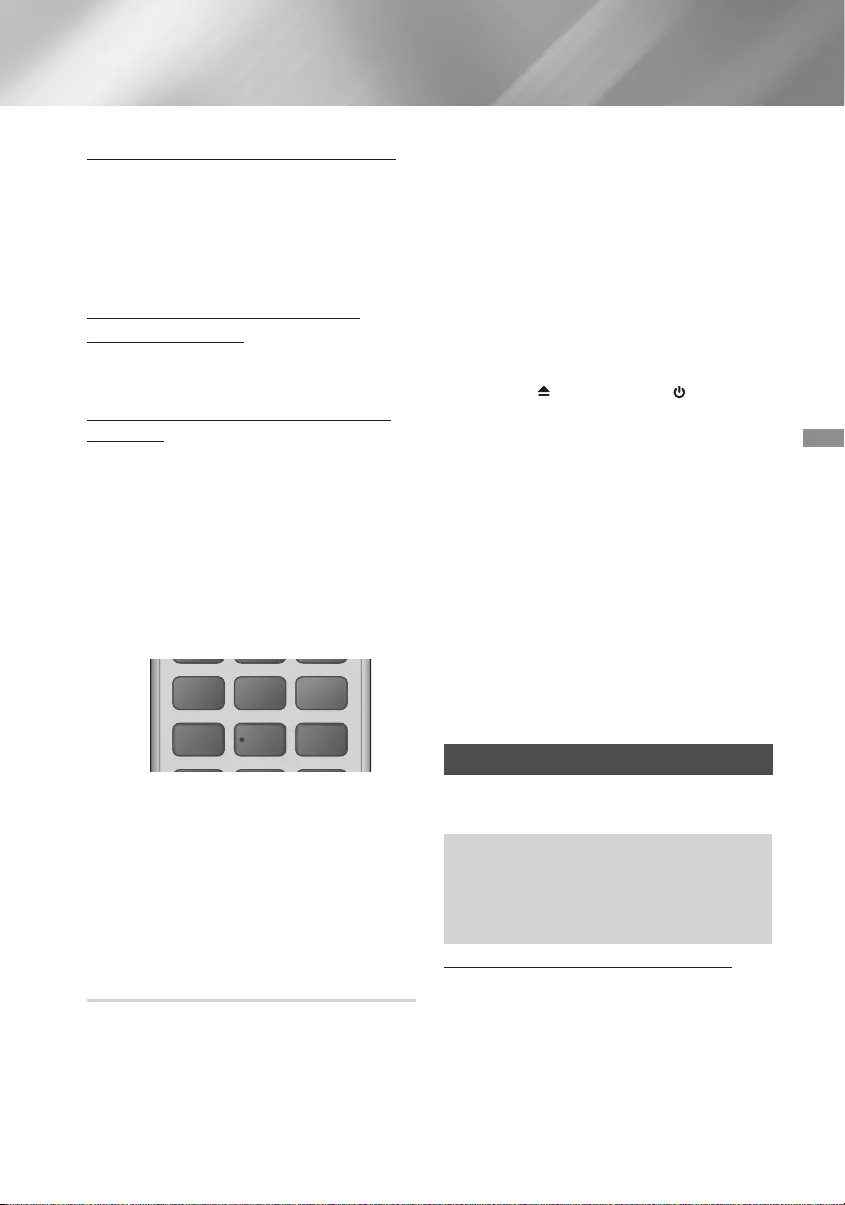
27 - Français
Lire un Contenu
A propos des caractères affichés sur l'écran
Lorsque l'écran affiche les signaux PS; ou RT, les
caractères suivants sont utilisés.
• L'écran d'affichage ne peut pas faire la différence entre
des lettres majuscules et minuscules et n'utilise que
des majuscules.
• L'écran ne peut pas afficher des lettres accentuées.
Par exemple, <A,> peut signifier des lettres <A’s>
accentuées comme <À, Â, Ä, Á, Å et Ã>.
Indication PTY (Type de programme) et
fonction PTY-SEARCH
L'un des avantages du service RDS consiste en la
possibilité de localiser un type de programme particulier à
partir des canaux préréglés en spécifiant les codes PTY.
Pour rechercher un programme à l'aide des
codes PTY
• Avant de démarrer !
- La fonction de recherche PTY ne peut être appliquée
qu'aux stations préréglées.
- Pour arrêter la recherche à tout moment au cours du
processus, appuyez sur le bouton 5 pendant que
la recherche est en cours.
- Il y a une limite de temps pour réaliser les étapes
suivantes. Si le réglage est annulé avant que vous ayez
terminé, recommencez à nouveau par l'étape 1.
- Lorsque vous appuyez sur les boutons de la
télécommande principale, assurez-vous d'avoir
sélectionné la station FM à l'aide de cette
télécommande principale.
TOOLS
RETURN
EXIT
INFO
SUBTITLE HOME
REPEAT
FUNCTION
123
78 9
DISC MENU
PTY - PTY SEARCH PTY +
RDS DISPLAY TA
TITLE MENU
0
POPUP
45 6
MUTE
MO/ST
TUNER
MEMORY
DPS/EQTV SOUND
A B C D
TUNING
DOWN UP
VOLUME
-
+
1. Appuyez sur le bouton PTY SEARCH lorsque que
vous écoutez une station FM.
2. Appuyez sur le bouton PTY- ou PTY+ jusqu'à ce
que le code PTY que vous désirez s'affiche sur
l'écran.
• L'écran affiche les codes PTY décrits à droite.
3. Appuyez à nouveau sur le bouton PTY SEARCH
lorsque le code PTY sélectionné à l'étape
précédente est toujours affiché sur l'écran.
• L'unité centrale recherche les 15 stations FM
préréglées, s'arrête lorsqu'elle trouve la station
sélectionnée et règle cette station.
Enregistrement d'un programme radio FM
Vous pouvez enregistrer votre programme radio favori sur
le périphérique de stockage USB inséré.
1. Insérez un périphérique USB dans la prise USB
située à l'avant de l'appareil.
2. Passez en mode FM pour allumer votre programme
radio souhaité.
3. Appuyez sur le bouton RED (A) (ROUGE (A))
pour commencer l'enregistrement. Le processus
d'enregistrement a commencé.
• La durée enregistrée s'affiche sur la gauche et
le temps d'enregistrement encore disponible par
rapport à l'espace libre sur le périphérique de
stockage USB s'affiche sur la droite.
4. Appuyez sur le bouton EXIT (QUITTER) pour arrêter
l'enregistrement. L'enregistrement s'arrête et est
enregistré, en même temps, en tant que fichier
.mp3. Pour lire le fichier enregistré, reportez-vous
à la section « Lire des fichiers sur un périphérique
USB ».
✎
Le fichier enregistré est enregistré dans le dossier Tuner
(Syntoniseur) qui a été créé automatiquement.
✎Seuls quelques boutons sont utilisables pendant
que le programme radio FM est en cours
d'enregistrement. (Vous pouvez uniquement activer
les boutons
H
I
G
H
-
E
N
D
V
A
C
U
U
M
T
U
B
E
S
O
U
N
D
5V 0.5A
(OUVRIR/FERMER),
H
I
G
H
-
E
N
D
V
A
C
U
U
M
T
U
B
E
S
O
U
N
D
5V 0.5A
(MARCHE/
ARRÊT), EXIT, MUTE et VOLUME +, -.)
✎Si vous n'appuyez sur aucun bouton pendant
l'enregistrement, l'économiseur d'écran se met en
marche.
✎Aucun effet sonore tel que DSP, EQ, etc. n'est
enregistré.
✎Le programme radio est enregistré avec le volume
spécifié même si vous changez le volume ou que
vous appuyez sur le bouton Mute (Muet) pendant le
processus d'enregistrement.
✎Si vous retirez le périphérique USB ou le
câble d'alimentation pendant le processus
d'enregistrement, le fichier sauvegardé qui a été
enregistré jusqu'à présent, peut ne pas fonctionner.
✎L'enregistrement ne commencera pas si l'espace
libre restant sur le périphérique de stockage USB est
inférieur à 2 Mo.
✎Si le périphérique USB est retiré ou n'a pas
suffisamment d'espace (moins de 2 Mo), le message
correspondant s'affiche et l'enregistrement s'arrête.
Utilisation du système Bluetooth
Vous pouvez utiliser un périphérique Bluetooth pour
écouter de la musique avec un son stéréo de haute
qualité, tout cela sans fil !
• Distance de jumelage : maximum 2 m ; Distance de
fonctionnement: maximum 10 mètres.
• La performance Bluetooth réelle peut être différente
en fonction de votre environnement, même si vous
utilisez votre périphérique Bluetooth en respectant
la distance de fonctionnement spécifiée.
Qu’est-cequelatechnologieBluetooth?
Le système Bluetooth est une technologie qui permet
de connecter facilement entre eux des périphériques
compatibles Bluetooth à l'aide d'une liaison sans fil
courte distance.
• Un appareil Bluetooth peut vrombir ou avoir un défaut :
- Si une partie de votre corps de l'appareil est en
contact avec le système de réception/transmission
du périphérique Bluetooth ou du Home cinéma.
- Lorsque l'appareil est soumis à des variations
électriques liées à la présence d'obstructions (ex. :
mur, coin ou cloison de bureau) ;
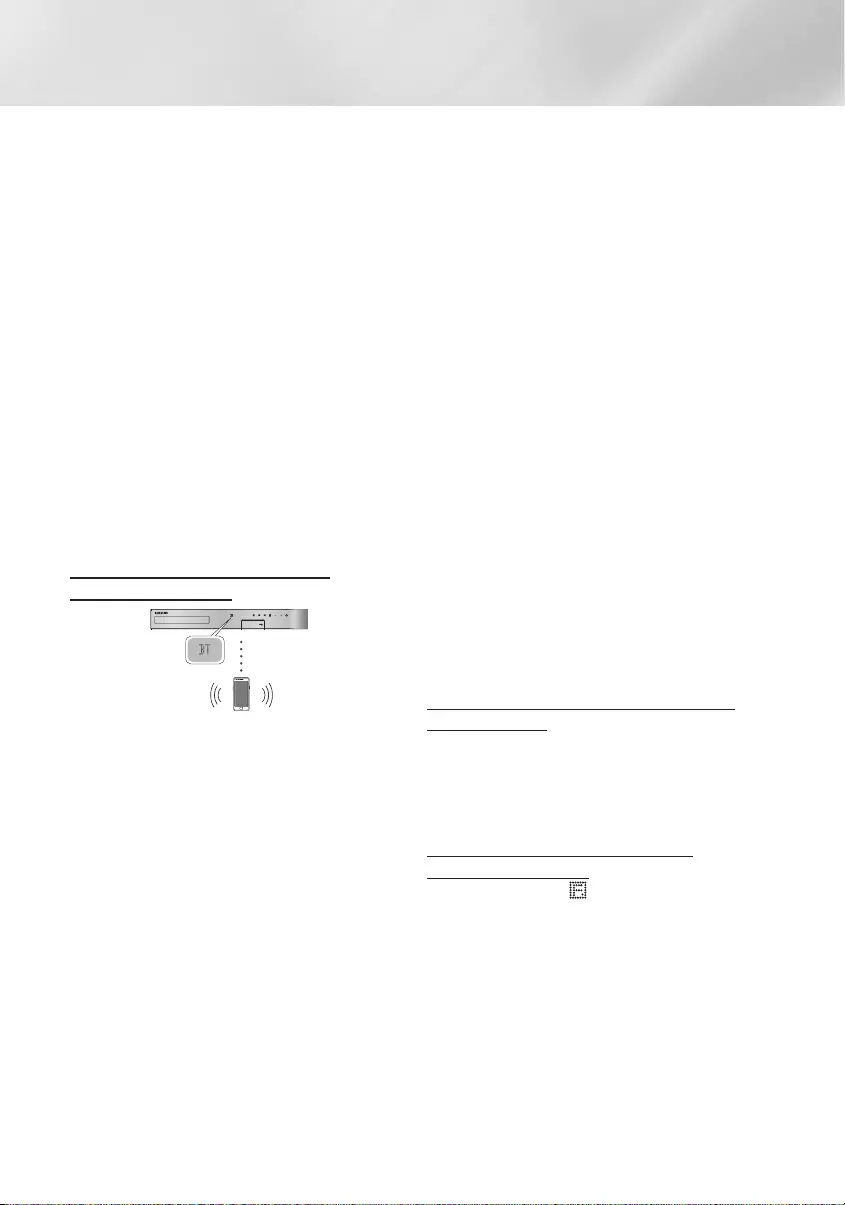
28 - Français
Lire un Contenu
- Lorsque l'appareil est exposé à des interférences
électriques provenant d'appareils utilisant
la même bande de fréquences (exemple :
équipements médicaux, fours à micro-ondes et
réseaux LAN sans fil).
• Associer l'Ensemble Home cinéma et le
périphérique Bluetooth, les deux étant près l'un de
l'autre.
• Plus la distance est grande entre l'Ensemble Home
cinéma et le périphérique Bluetooth, plus la qualité
de transmission se dégrade. Si la distance excède
la portée du périphérique Bluetooth, la connexion
est perdue.
• Dans les zones où la réception est faible, la
connexion Bluetooth peut ne pas fonctionner
correctement.
• La port10 m dans toutes les directions, si aucun
obstacle ne se trouve sur le chemin parcouru par
le signal. La connexion sera automatiquement
coupée si l'appareil est hors de portée. Même si la
distance est respectée, il est possible que la qualité
sonore soit détériorée par des obstacles (ex. :
murs, portes).
• Ce périphérique sans fil peut provoquer
des interférences électriques durant son
fonctionnement.
Pour connecter le Home cinéma à un
périphérique Bluetooth
Connexion
Périphérique Bluetooth
Tout d'abord, vérifiez que l'appareil Bluetooth
prend bien en charge la fonction écouteurs stéréo
compatible Bluetooth.
1. Appuyez sur le bouton FUNCTION sur la
télécommande pour afficher le message BT.
2. Sélectionnez le menu Bluetooth sur le
périphérique Bluetooth que vous désirez
connecter. Pour les instructions, reportez-
vous au manuel d’utilisation de ce périphérique
Bluetooth.
3. Sélectionnez le menu des écouteurs stéréo sur
le périphérique Bluetooth.
• Une liste d'appareils s'affiche.
4. Sélectionnez [HTS]JXXXXX depuis la liste
recherchée.
• Lorsque l'Ensemble Home cinéma est
connecté au périphérique Bluetooth, le nom
de ce périphérique Bluetooth connecté suivi
du nom du Home cinéma s'affiche en face du
Home cinéma.
5. Lisez de la musique sur le périphérique
connecté.
• Vous pouvez maintenant écouter la musique
enregistrée sur le périphérique Bluetooth
connecté depuis votre Home cinéma.
✎Le Home cinéma prend en charge uniquement les
données d'ordinateur monocarte de qualité moyenne
(jusqu'à 237 kbps@48 kHz) mais il ne prend pas en
charge les données d'ordinateur monocarte de haute
qualité (328 kbps@44,1 kHz).
✎La fonctionnalité AVRCP est prise en charge. Sa
fonctionnalité diffère en fonction des spécifications du
périphérique connecté.
✎Effectuez uniquement la connexion à un périphérique
Bluetooth qui prend en charge le profil A2DP.
✎Un seul périphérique Bluetooth peut être apparié à la
fois.
✎Les fonctions de recherche ou de connexion peuvent
ne pas fonctionner correctement dans les cas
suivants :
- En présence d'un fort champ électrique à proximité
ou autour du Home cinéma.
- Si plusieurs périphériques Bluetooth sont associés
simultanément à l'appareil.
- Si le périphérique Bluetooth est éteint, mal
positionné ou s'il connaît des dysfonctionnements.
Notez que les appareils tels que les fours à micro-ondes,
les adaptateurs LAN sans fil, les lampes fluorescentes
et les fours à gaz pour le chauffage des locaux utilisent
la même plage de fréquences que le périphérique
Bluetooth, et peuvent provoquer des interférences
électriques.
✎Pour une meilleure compatibilité opérationnelle entre
le Home cinéma et un périphérique Bluetooth ou un
autre périphérique, comme un téléphone mobile,
nous vous conseillons de mettre à jour le système
d'exploitation du périphérique sur la version la plus
récente.
Pour déconnecter le périphérique Bluetooth
du Home cinéma
Vous pouvez déconnecter le périphérique Bluetooth
du Home cinéma. Pour les instructions, reportez-vous
au manuel d’utilisation de ce périphérique Bluetooth.
• Lorsque le Home cinéma est déconnecté
du périphérique Bluetooth, le message
DISCONNECTED s'affiche en façade.
Pour déconnecter le Home cinéma du
périphérique Bluetooth
Appuyez sur le bouton en façade du Home
cinéma pour passer du mode BT à un autre mode ou
éteindre le Home cinéma.
• Le périphérique Bluetooth connecté attend un
certain temps la réponse du Home cinéma avant de
terminer la connexion, hormis si vous déconnectez
le Home Cinéma via le changement des fonctions.
(Le temps de déconnexion peut varier en fonction
du périphérique Bluetooth.)
✎En mode Bluetooth, la connexion sera perdue si
la distance entre l'Ensemble Home cinéma et le
périphérique Bluetooth dépasse 10 m. Lorsque le
périphérique Bluetooth est replacé dans la portée
conseillée ou lorsque vous le redémarrez, vous
devez apparier à nouveau le périphérique et le
Home cinéma pour les reconnecter.
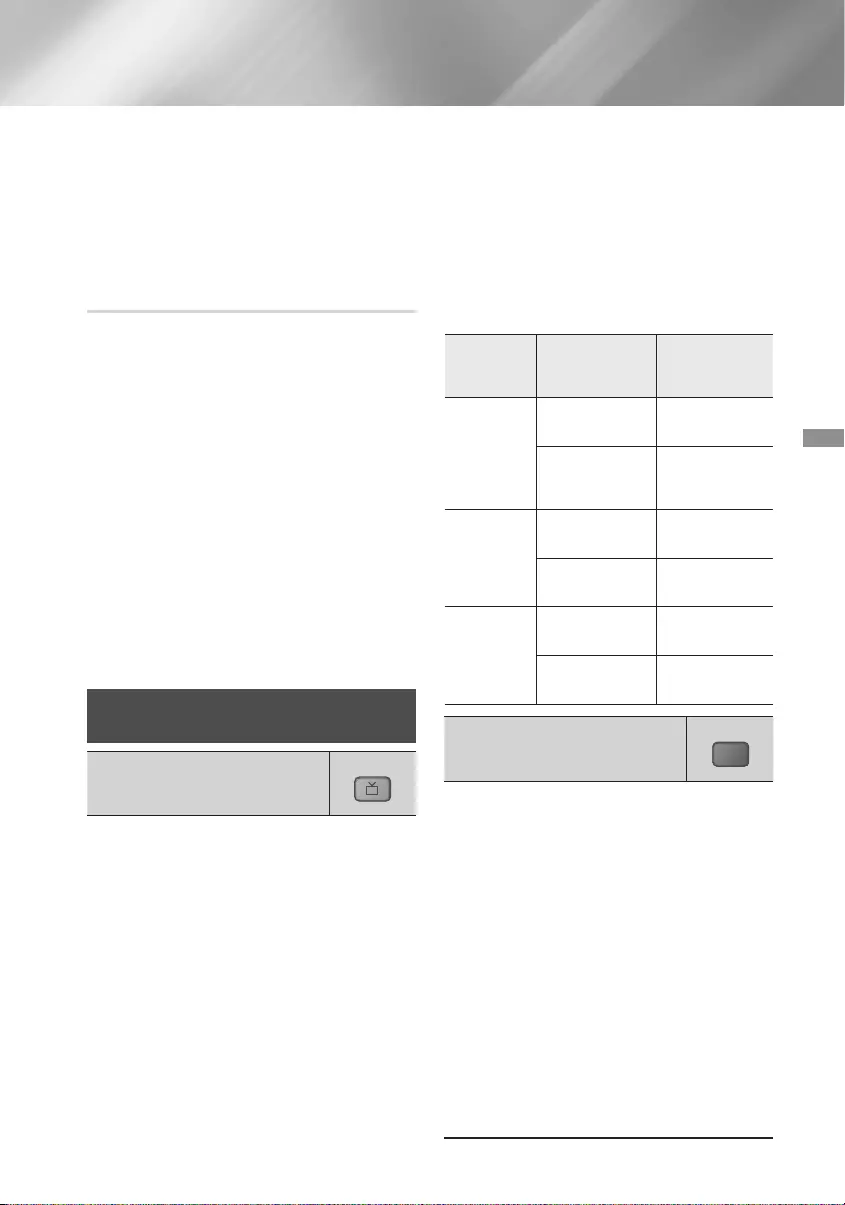
29 - Français
Lire un Contenu
✎En mode Bluetooth, l’économiseur d’écran
s’active si le périphérique Bluetooth reste en
l’état Ready (Prêt) pendant 5 minutes. Pour
reconnecter le périphérique Bluetooth, désactivez
l’économiseur d’écran puis connectez le
périphérique. Pour désactiver l'économiseur
d'écran, appuyez sur n'importe quel bouton de
la télécommande (le bouton Volume, un bouton
numérique, etc.)
Utilisation du Démarrage rapide du Bluetooth
Lorsque le home cinéma est éteint, connecter votre
appareil intelligent à l'appareil via connexion Bluetooth
peut mettre en marche le home cinéma.
✎La fonction de Démarrage rapide est disponible
lorsque le cordon d'alimentation du Home cinéma
est branché dans une prise murale CA.
✎Pour utiliser cette fonction, réglez Paramètres >
Système > Démarr. rapide sur Activé.
✎Pour utiliser cette fonction, la connexion Bluetooth
entre le Home cinéma et votre périphérique
intelligent doit avoir été établie au préalable. En
d'autres termes, le Home cinéma doit avoir été
trouvé dans la liste des périphériques Bluetooth
auxquels votre périphérique s'est déjà connecté.
1. Connectez votre dispositif intelligent à l’appareil
via Bluetooth. (Pour plus d'informations sur la
connexion Bluetooth, reportez-vous au manuel
de votre dispositif intelligent.)
2. Une fois connecté le home cinéma démarrera
automatiquement en mode BT.
• Sélectionnez la musique que vous souhaitez
lire sur votre dispositif intelligent.
Utilisation des boutons
spécifiques de la télécommande
TV SOUND
DSP/EQTV SOUND
Si votre téléviseur prend en charge la fonction Anynet+
(HDMI-CEC), le bouton TV SOUND vous permet de
diriger le son du téléviseur vers les enceintes du Home
cinéma ou les enceintes du téléviseur. Pour utiliser,
suivez ces étapes :
1. Connectez un câble HDMI au téléviseur et au
Home cinéma. (Reportez-vous à la page 13)
2. Réglez Anynet+ (HDMI-CEC) Activé dans le
Home cinéma et le téléviseur.
3. Appuyez sur le bouton TV SOUND de la
télécommande. TV SOUND ON clignote à l'écran
en façade, puis passe à D. IN.
• Lorsque que le TV SOUND (SON DU
TÉLÉVISEUR) est activé, le son du téléviseur
émet à travers les enceintes du Home cinéma.
4. Appuyez à nouveau sur le bouton TV SOUND
pour le désactiver.
• Lorsque le TV SOUND (SON DU TÉLÉVISEUR)
est désactivé, le son du téléviseur émet à
travers les enceintes du téléviseur Anynet+
connecté.
Ğ Utilisez SON DU TÉLÉVISEUR :
1) Lorsque vous voulez écouter le son du
téléviseur à travers les enceintes du Home
cinéma.
2) Lorsque vous voulez écouter le son d'une
clé USB branchée dans le téléviseur à
travers les enceintes du Home cinéma.
Ğ Spécifications de prise en charge TV
SOUND ON/OFF (SON DU TÉLÉVISEUR
ACTIVÉ/DÉSACTIVÉ) :
Anynet+
(HDMI-CEC)
Réglage
Son du
téléviseur
activé)
Son du
téléviseur
désactivé
ACTIVÉ
Sortie Enceintes
HTS Silence
Enceintes HTS
Silence
Enceintes
Téléviseur
Sortie Enceintes
Téléviseur
DÉSACTIVÉ
Sortie Enceintes
HTS Silence
Enceintes HTS
Sortie Enceintes
Téléviseur Sortie Enceintes
Téléviseur
Aucune
opération
Sortie Enceintes
HTS Silence
Enceintes HTS
Sortie Enceintes
Téléviseur Sortie Enceintes
Téléviseur
DSP/EQ
DSP/EQ
TV SOUND
Vous pouvez régler le son à l'aide de divers
modes sonores.
zDSPOFF : sélectionnez cette option pour une
écoute normale.
zCINEMA : produit un son réaliste et puissant
pour les films.
zMUSIC : mode adapté à toutes les sources
musicales.
zGAME : Intensifie les jeux vidéo à l'aide d'un
son puissant et réaliste.
zM-STEREO (Multi Stéréo) : produit un son
surround pour des sources d’entrée 2 canaux.
zPOWER BASS : augmente le son des basses.
zLOUD : améliore les caractéristiques sonores
de la basse conformément au niveau de sortie.
zNIGHT : optimise le son pour une écoute
nocturne en comprimant la plage dynamique et
en atténuant le son.
zUSER EQ : fournit un égaliseur pouvant être
réglé par l'utilisateur afin que vous puissiez
régler la musique selon vos préférences.
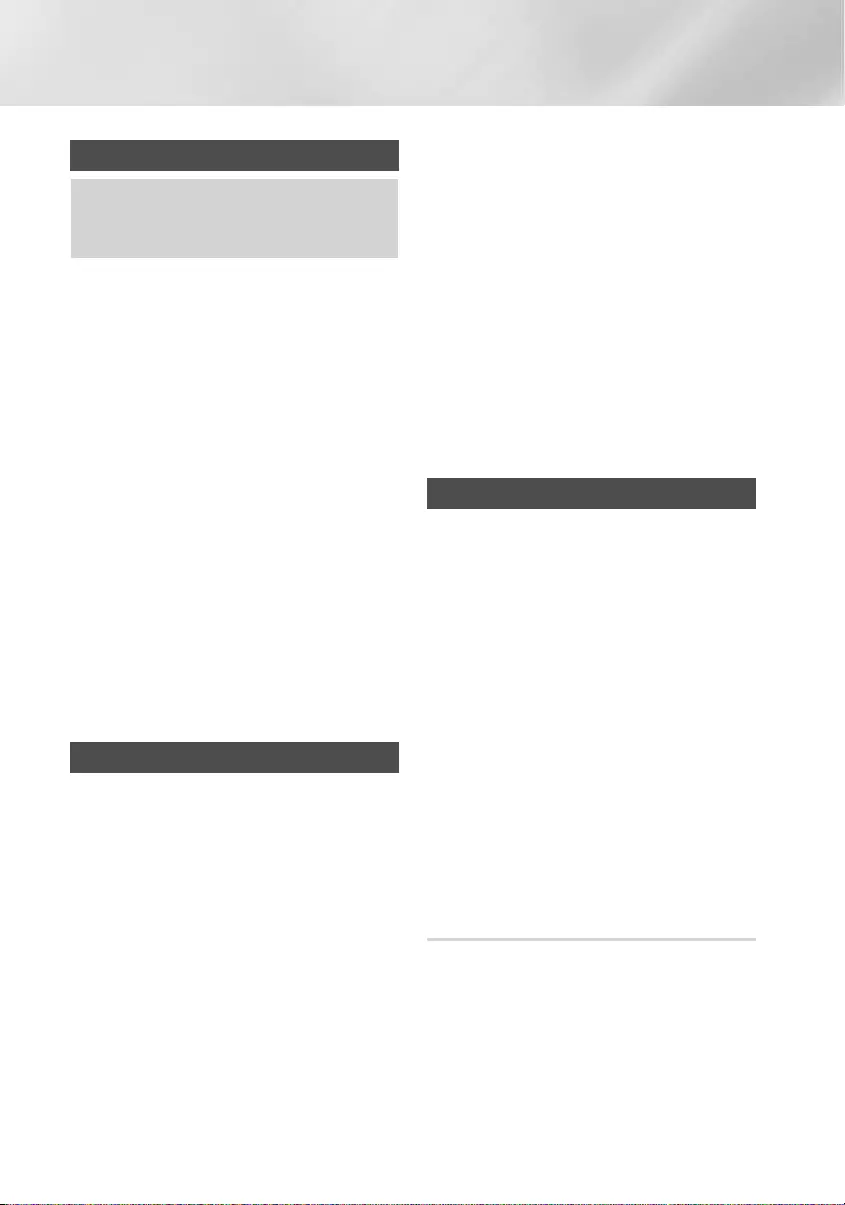
30 - Français
Services Réseau
Utilisation de BD-LIVE™
1. Connectez l'appareil au réseau
(reportez-vous à la page 10).
2. Configurez les paramètres réseau
(reportez-vous aux pages 17 à 18).
Une fois que l'appareil est connecté au réseau, vous
pouvez profiter de différents contenus de services liés
aux films en utilisant des disques compatibles BD-LIVE.
1. Insérez une clé USB dans la prise USB située
à l'avant de l'appareil, puis utilisez la fonction
Gestion données BD pour contrôler la mémoire
restante. Le périphérique de mémoire doit avoir
au moins 1 Go d'espace libre pour satisfaire aux
exigences des services BD-LIVE.
2. Sélectionnez Paramètres sur l'écran d'accueil,
puis appuyez sur le bouton v.
3. Sélectionnez Système, puis appuyez sur le
bouton v.
4. Sélectionnez Gestion données BD, puis
appuyez sur le bouton v.
5. Sélectionnez Changer périph., puis appuyez
sur le bouton v.
6. Sélectionnez PÉRIPHÉRIQUE DE STOCKAGE,
puis appuyez sur le bouton v.
7. Insérez un disque Blu-ray prenant en charge la
technologie BD-LIVE.
8. Sélectionnez un élément dans la liste des
contenus de service BD-LIVE fournis par le
fabricant de disque.
✎L’utilisation du service BD-LIVE ainsi que des
contenus fournis peuvent varier selon le fabricant
du disque.
Utilisation du DLNA
Le DLNA vous permet d’accéder aux fichiers situés
sur votre ordinateur et de les lire à partir de votre
Home cinéma.
Suivez les directives indiquées dans le guide
d'utilisation du DLNA pour configurer le DLNA sur
votre ordinateur et pour étiqueter les dossiers et les
fichiers que vous souhaitez partager avec le Home
cinéma.
Pour accéder aux fichiers situés sur votre ordinateur
et les lire après avoir configuré le DLNA, suivez les
étapes suivantes.
1. Allumez votre ordinateur, votre téléviseur et le
Home cinéma.
2. Assurez-vous que le serveur de partage DLNA
(DLNA Shared) fonctionne sur votre ordinateur.
3. Sur le Home cinéma, sélectionnez Changer
périph..
4. Utilisez les boutons ▲% pour sélectionner votre
ordinateur dans la liste des périphériques.
5. Sélectionnez le type de fichier que vous voulez
afficher ou lire, Photos, Vidéos ou Musique,
puis appuyez sur le bouton v.
6. Utilisez les boutons ▲%◄► pour sélectionner
le dossier avec le type de fichiers que vous avez
sélectionné, puis appuyez sur le bouton v. La
liste des fichiers s’affiche.
7. Sélectionnez le fichier que vous voulez visualiser
ou lire, puis appuyez sur le bouton v.
✎Vous pouvez créer des listes de lecture à partir
de fichiers situés sur votre ordinateur de la même
façon que vous pouvez créer des listes de lecture
à partir de fichiers enregistrés sur des clés USB
ou des disques.
✎En dehors de quelques exceptions, vous pouvez
contrôler la lecture de fichiers situés sur votre
ordinateur de la même façon que vous pouvez
contrôler la lecture de fichiers enregistrés sur des
clés USB et des disques.
✎Vous pouvez également accéder à des fichiers
sur votre ordinateur en sélectionnant tout
d'abord Photos, Vidéos ou Musique sur l'écran
d'accueil, puis en sélectionnant votre ordinateur
dans la liste des périphériques qui apparaît.
Applications
Votre Home cinéma vous permet d'accéder à toute
une variété de contenus (ex. : actualités, films, météo)
que vous pouvez télécharger et visualiser directement
sur votre appareil. Dans un premier temps, vérifiez
que le réseau fonctionne et que le Home cinéma est
connecté à Internet.
Si ce n'est pas le cas, vous ne pourrez pas accéder à
la fonction Apps.
Les applications proposées dans Apps fonctionnent
généralement comme leur version en ligne et sont
dans tous les cas faciles d'utilisation.
Pour pouvoir en profiter, vous devez vous créer un
compte. Bien que vous puissiez le faire sur la plupart
des applications auxquelles vous accédez via le Home
cinéma, l'utilisation d'un ordinateur, d'un ordinateur
portable ou d'une tablette connecté(e) à Internet rend
l'opération encore plus simple et rapide. Remarque
: dans certains cas, vous devez passer à la fois par
le Home cinéma et par un ordinateur, un ordinateur
portable ou une tablette pour ouvrir un compte.
La principale différence constatée entre les versions
classiques en ligne et les versions accessibles via le
Home cinéma tient au fait que ces dernières vous
demandent d'utiliser la télécommande pour saisir les
lettres et les chiffres, et non à un clavier.
Utilisation de Applications
Lorsque vous accédez pour la première fois à l'une
de ces applications, le Home cinéma affiche deux
contrats d'utilisation. Vous devez acceptez ces deux
contrats d'utilisation pour télécharger et utiliser une
application, quelle qu'elle soit.
Par défaut, le Home cinéma affiche quatre
applications populaires sur l'écran d'accueil. Vous
pouvez trouver davantage d'applications et changer
les applications affichées par le Home cinéma sur
l'écran d'accueil en sélectionnant le bouton Plus.
Pour ouvrir une application, sélectionnez-la, double-
cliquez dessus, puis suivez les instructions qui
s'affichent à l'écran.
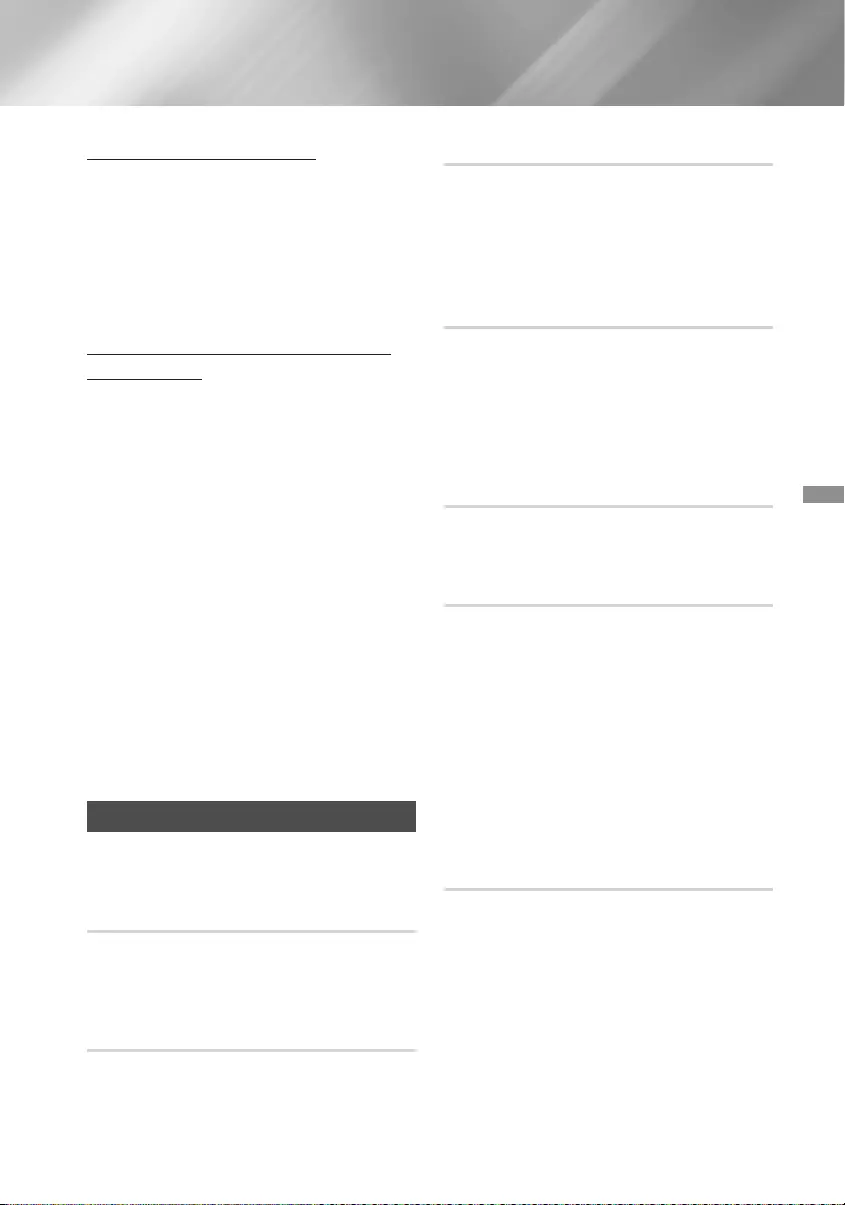
31 - Français
Services Réseau
Utilisation de BD-LIVE™
1. Connectez l'appareil au réseau
(reportez-vous à la page 10).
2. Configurez les paramètres réseau
(reportez-vous aux pages 17 à 18).
Une fois que l'appareil est connecté au réseau, vous
pouvez profiter de différents contenus de services liés
aux films en utilisant des disques compatibles BD-LIVE.
1. Insérez une clé USB dans la prise USB située
à l'avant de l'appareil, puis utilisez la fonction
Gestion données BD pour contrôler la mémoire
restante. Le périphérique de mémoire doit avoir
au moins 1 Go d'espace libre pour satisfaire aux
exigences des services BD-LIVE.
2. Sélectionnez Paramètres sur l'écran d'accueil,
puis appuyez sur le bouton v.
3. Sélectionnez Système, puis appuyez sur le
bouton v.
4. Sélectionnez Gestion données BD, puis
appuyez sur le bouton v.
5. Sélectionnez Changer périph., puis appuyez
sur le bouton v.
6. Sélectionnez PÉRIPHÉRIQUE DE STOCKAGE,
puis appuyez sur le bouton v.
7. Insérez un disque Blu-ray prenant en charge la
technologie BD-LIVE.
8. Sélectionnez un élément dans la liste des
contenus de service BD-LIVE fournis par le
fabricant de disque.
✎L’utilisation du service BD-LIVE ainsi que des
contenus fournis peuvent varier selon le fabricant
du disque.
Utilisation du DLNA
Le DLNA vous permet d’accéder aux fichiers situés
sur votre ordinateur et de les lire à partir de votre
Home cinéma.
Suivez les directives indiquées dans le guide
d'utilisation du DLNA pour configurer le DLNA sur
votre ordinateur et pour étiqueter les dossiers et les
fichiers que vous souhaitez partager avec le Home
cinéma.
Pour accéder aux fichiers situés sur votre ordinateur
et les lire après avoir configuré le DLNA, suivez les
étapes suivantes.
1. Allumez votre ordinateur, votre téléviseur et le
Home cinéma.
2. Assurez-vous que le serveur de partage DLNA
(DLNA Shared) fonctionne sur votre ordinateur.
3. Sur le Home cinéma, sélectionnez Changer
périph..
4. Utilisez les boutons ▲% pour sélectionner votre
ordinateur dans la liste des périphériques.
5. Sélectionnez le type de fichier que vous voulez
afficher ou lire, Photos, Vidéos ou Musique,
puis appuyez sur le bouton v.
Visionnage d'autres applications
1. Sélectionnez le bouton Plus sur l'écran
d'accueil, puis appuyez sur le bouton v.
L'écran Plus d'applis apparaît en affichant un
ensemble d'applications.
2. Pour visionner d'autres applications, déplacer la
sélection vers la droite ou vers la gauche jusqu'à
ce qu'un autre groupe d'applications apparaisse.
3. Pour quitter l'écran Plus d'applis, sélectionnez
Fermer ou appuyez sur le bouton RETURN ou
EXIT de la télécommande.
Changement des applications affichées sur
l'écran d'accueil
1. Sélectionnez le bouton Plus, puis appuyez sur le
bouton v.
2. Cliquez sur le champ Editer sur l'écran
d'accueil, puis appuyez sur le bouton v.
3. Les applications affichées par le home cinéma
sur la page d'accueil sont marquées par une
coche. Annulez la sélection des applications
que vous voulez retirer de l'écran d'accueil
en sélectionnant chaque application, puis en
appuyant sur le bouton v.
4.
Choisissez des applications en sélectionnant
chaque application, puis en appuyant sur le bouton
v. Une coche s'affiche sur chaque application
que vous sélectionnez. Vous pouvez sélectionner
seulement quatre applications à la fois.
5. Lorsque vous avez terminé, sélectionnez
OK, puis appuyez sur le bouton v. L'écran
d'accueil apparaît à nouveau.
✎Pour sortir d'une application, appuyez sur le
bouton EXIT de votre télécommande.
✎Pour supprimer les informations de connexion de
toutes les applications, appuyez sur le bouton 5
pendant au moins 5 secondes à l'écran Home
(Accueil), et en état No Disc (Aucun disque).
Utilisation d'Opera TV Store
Dans Opera TV Store, vous trouverez des services
pour visionner des vidéos en streaming sur Internet
en haute qualité, pour accéder aux réseaux sociaux
et écouter de la musique en streaming.
Accès à Opera TV Store
Pour accéder à Opera TV Store, sélectionnez le
bouton Opera TV Store sur l'écran d'accueil, puis
appuyez sur le bouton v.
Pour quitter l'écran Opera TV Store, appuyez sur le
bouton EXIT ou
HOME
de la télécommande.
Navigation dans Opera TV Store
Lorsque l'écran Opera TV Store apparaît, il affiche
une gamme d'applications liées. Utilisez les boutons
▲%◄► de votre télécommande pour déplacer la
sélection d'une application à une autre.
Sélection d'une application
Déplacez la sélection sur l'application que vous
voulez, puis appuyez sur le bouton v.
Dans la fenêtre contextuelle qui apparaît, sélectionnez
OUVRIR pour ouvrir l'application immédiatement
ou AJOUTER DANS MES APPS pour ajouter
l'application à Mes Apps. Appuyez sur le bouton
RETURN de votre télécommande pour revenir à
l'écran Opera TV Store.
Sélection des applications par catégorie
Pour que la recherche d'applications soit plus facile,
vous pouvez afficher les applications par catégories
(ex. : New (Nouveau), Popular (Populaire), All (Tout),
Games (Jeux), Tools (Outils), etc.
Pour sélectionner une catégorie, utilisez le bouton ▲
de votre télécommande pour déplacer la surbrillance
vers le haut de l'écran.
Utilisez ensuite les boutons ◄► pour sélectionner
une catégorie.
Utilisation de l'écran Mes Apps
Pour accéder à l'écran Mes Apps, sélectionnez MES
APPS, puis appuyez sur le bouton v. L'écran Mes
Apps apparaît et affiche toutes les applications que
vous avez enregistrées avec la désignation Mes Apps.
Suppression d'applications dans My Apps
1. Sélectionnez le bouton MENU situé en haut de
l'écran Mes Apps, puis appuyez sur le bouton
v de la télécommande.
2.
Sélectionnez SUPPRIMER DES APPS dans le
menu, puis appuyez sur le bouton v. Un rectangle
rouge apparaît autour de l'une des applications.
3. Déplacez le rectangle jusqu'à l'application que
vous souhaitez supprimer, puis appuyez sur le
bouton v.
4. Réglez le processus pour supprimer d'autres
applications.
5. Lorsque vous avez terminé, sélectionnez
TERMINÉ, puis appuyez sur le bouton v.
6. Appuyez sur le bouton RETURN pour revenir
sur l'écran principal.
Recherche d'applications
1. Sélectionnez RECHERCHER en haut de votre
écran et appuyez sur le bouton v.
2. Pour chercher rapidement des applications
populaires, cliquez sur l'une des barres de
recherches populaires en haut de votre écran,
3. Pour faire une recherche d'application par nom,
saisissez le nom de l'application à l'aide du
clavier qui s'affiche à l'écran. Opera TV Store
fera une recherche pendant que vous écrivez
et affichera les applications qui ont un nom
contenant les lettres que vous saisissez.
• Pour annuler une recherche en cours,
appuyez sur le bouton RETURN de votre
télécommande ou sélectionnez PRÉCÉDENT
sur l'écran, puis appuyez sur le bouton v.
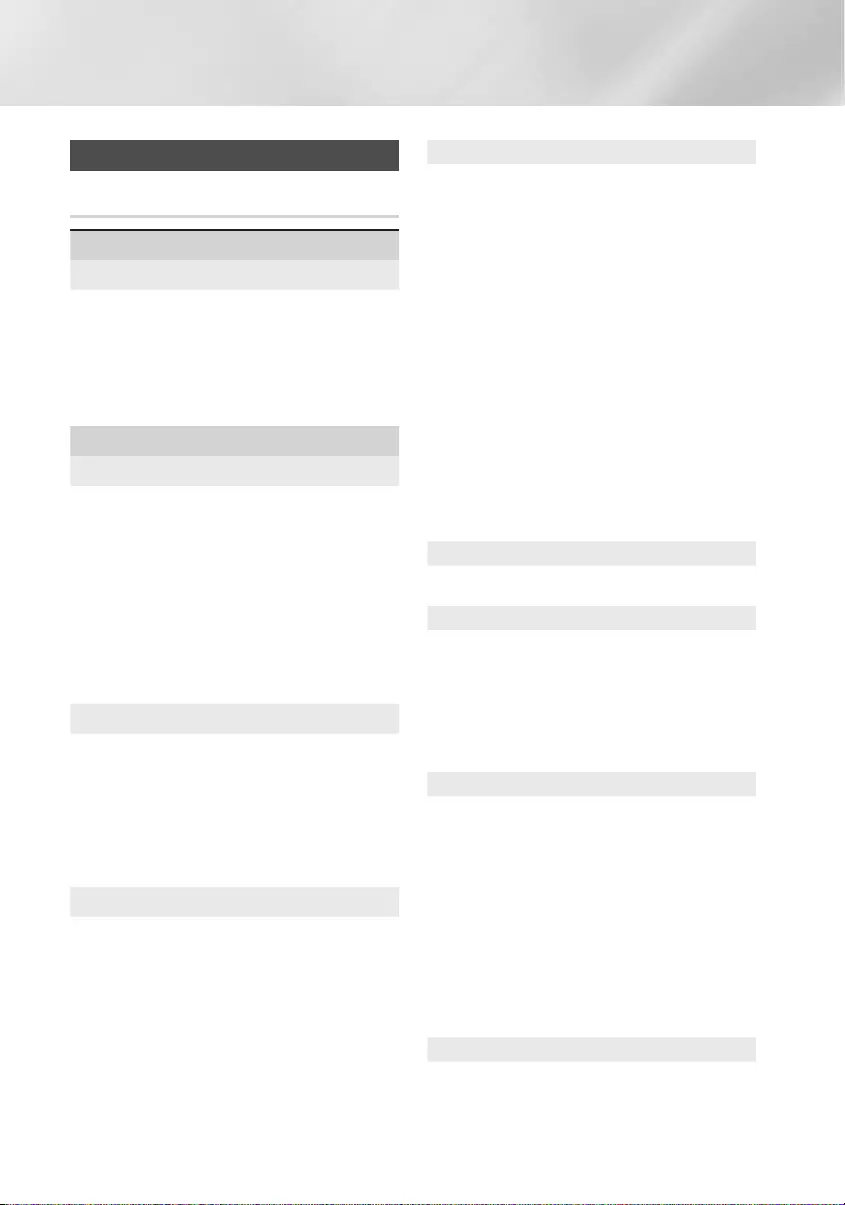
32 - Français
Annexes
Informations complémentaires
Remarques
Branchements
SORTIE HDMI
• Selon votre téléviseur, il est possible que certaines
résolutions de sortie HDMI ne fonctionnent pas.
• Vous devez disposer d'une connexion HDMI pour
visionner les vidéos en 3D.
• Un câble HDMI trop long peut provoquer du bruit
à l'écran. Si tel est le cas, réglez Couleur intense
HDMI sur Arrêt dans le menu.
Paramètres
Paramètres 3D
• Sur certains disques 3D, pour arrêter un film en
cours de lecture, appuyez une seule fois sur le
bouton 5. Le film s'arrête et l'option 3D est
désactivée. Pour changer la sélection de l'option
3D lorsque vous regardez un film 3D, appuyez une
fois sur le bouton 5. Le menu Blu-ray apparaît.
Appuyez sur le bouton 5, puis sélectionnez
Paramètres 3D dans le menu Blu-ray.
• Selon le contenu et le positionnement de l'image sur
l'écran de votre téléviseur, vous pouvez visualiser
apparaître des barres verticales noires à droite ou à
gauche de l'écran ou sur les deux côtés à la fois.
Format TV
• Selon le type de disque utilisé, certains formats
d'image peuvent être indisponibles.
• Si vous sélectionnez un format d'image différent de
celui de votre téléviseur, il est possible que l'image
affichée soit déformée.
• Si vous sélectionnez 16:9 Original, votre téléviseur
peut afficher 4:3 Pillarbox (barres noires sur les
côtés de l'image).
BD Wise (Produits Samsung uniquement)
• Lorsque l'option BD Wise est activée, l'option
Résolution est définie par défaut sur BD Wise et
BD Wise s'affiche dans le menu Résolution.
• Si le produit est connecté à un appareil qui ne prend
pas en charge BD Wise, la fonction BD Wise n'est
pas disponible..
• Pour que l'option BD Wisefonctionne correctement,
définissez BD Wise sur Activé pour l'appareil et le
téléviseur.
Sortie numérique
• Assurez-vous de sélectionner l'option Sortie
numérique appropriée, sinon vous n'entendrez
aucun son ou un son très fort.
• Si le périphérique HDMI (récepteur AV, téléviseur)
n'est pas compatible avec les formats compressés
(Dolby digital, DTS), le signal audio sera émis en
sortie au format PCM.
• Les DVD n'ont pas habituellement de fonctionnalité
audio BONUSVIEW ni d'effet sonore de navigation.
• Certains disques Blu-ray ne sont pas dotés de
fonctionnalité audio BONUSVIEW ni d'effet sonore
de navigation.
•
La configuration Sortie numérique n'affecte pas
la sortie audio analogique (G/D) ou HDMI de votre
téléviseur. Elle affecte les sorties audio optique et HDMI
lorsque l'appareil est connecté à un récepteur AV.
• Si vous lisez des pistes de son audio MPEG, le
signal audio sera émis en sortie au format PCM
indépendamment de vos sélections de sortie
numérique Sortie numérique (PCM ou Bitstream).
• Sortie numérique peut être activée lorsque Sélect.
haut-parleur est définie sur Haut-parleur TV.
Connexion internet BD-Live
• Il est possible que la connexion Internet soit limitée
lorsque vous utilisez des contenus BD-LIVE.
Anynet+ (HDMI-CEC)
• En fonction de votre téléviseur, il est possible que
certaines résolutions de sortie HDMI ne fonctionnent
pas. Veuillez vous reporter au manuel d'utilisation
de votre téléviseur.
• La fonction sera indisponible si le câble HDMI ne
prend pas en charge CEC.
• Si votre téléviseur Samsung dispose d'un logo
Anynet+, cela signifie qu'il est compatible Anynet+.
Gestion données BD
• En mode mémoire externe, la lecture du
disque pourra s'arrêter si vous déconnectez le
périphérique USB en cours d'exécution.
• Seuls les périphériques USB formatés selon le
système de fichiers FAT (label de volume DOS 8.3)
sont pris en charge. Nous vous recommandons
d'utiliser des périphériques USB prenant en charge
le protocole USB 2.0 avec une vitesse de lecture/
d'écriture supérieure ou égale à 4 Mo/s.
• La fonction Reprendre Play peut être inopérante
après le formatage du périphérique de stockage.
• La capacité totale de mémoire disponible pour
l'option Gestion données BD peut varier selon les
conditions.
DivX® Vidéo à la demande
•
Pour plus d'informations sur DivX(R) à la demande(VOD),
veuillez visiter le site « http://vod.divx.com ».
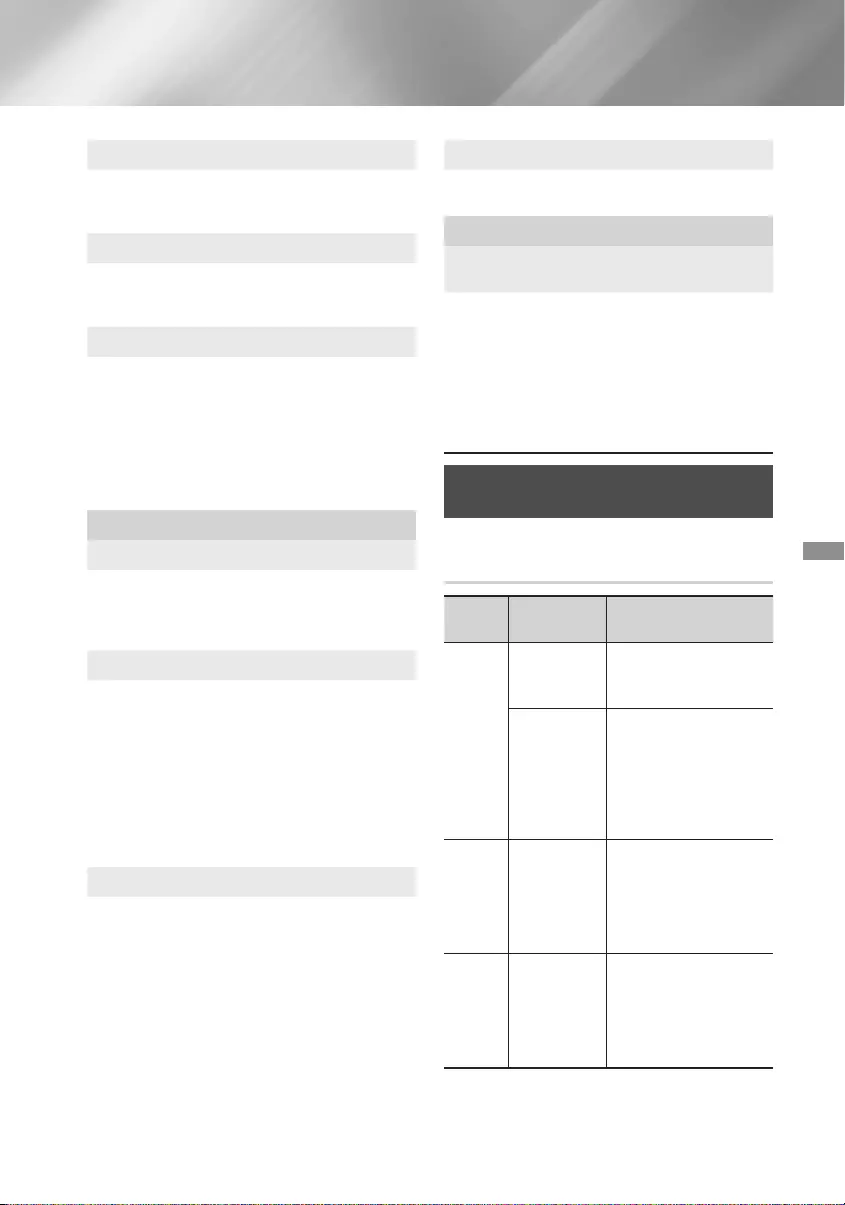
33 - Français
Annexes
Paramètre haut-parleur
• Lorsque l'option Sélect. haut-parleur est définie
sur Haut-parleur TV, le son est émis depuis les
enceintes du téléviseur.
Son HDMI
• Lorsque le son HDMI sort vers les haut-parleurs du
téléviseur, il subit automatiquement un mixage final
en deux canaux.
Fonct. Retour Audio
• Lorsque l'option Anynet+ (HDMI-CEC) est définie
sur Arrêt, la fonction Fonct. Retour Audio n'est
pas disponible.
• L'utilisation d'un câble HDMI non certifiée pour ARC
(Canal retour audio) peut provoquer un problème de
compatibilité.
• La fonction ARC est uniquement disponible si un
téléviseur compatible ARC est connectée.
Lire disq.
Lecture de fichiers vidéo
• La lecture des fichiers vidéo au débit binaire élevé,
égal ou supérieur à 20 Mbps, exerce une forte
charge sur les capacités de l’appareil et risque, de
ce fait, de s’interrompre en cours de lecture.
Sélection de la langue de la bande son
• L'indicateur ◄► ne s'affichera pas à l'écran si la
section BONUSVIEW ne contient pas de réglages
BONUSVIEW audio.
• La disponibilité des langues proposées via la
fonction de la langue de la bande son dépend des
langues encodées sur le disque. Par conséquent,
cette fonction ou certaines langues peuvent être
indisponibles.
•
Certains disques Blu-ray vous autorisent à sélectionner
la bande son anglaise PCM ou Dolby Digital.
Sélection de la langue des sous-titres
• En fonction du disque Blu-ray/DVD, vous pouvez
changer la langue des sous-titres dans le Menu du
disque. Appuyez sur le bouton DISC MENU.
• Cette fonction dépend de la sélection des sous-
titres encodés sur le disque et peut ne pas être
disponible sur tous les disques Blu-ray/DVD.
•
Les informations concernant la fonction principale ou
le mode BONUSVIEW s'afficheront également si le
disque Blu-ray dispose d'une section BONUSVIEW.
• Cette fonction modifie à la fois les sous-titres
principaux et secondaires au même moment.
• Le nombre total de sous-titres principaux et
secondaires s'affiche.
Lecture des fichiers JPEG
•
Vous ne pouvez pas agrandir les sous-titres et les
graphiques PG pour les afficher en mode plein écran.
Lire un Contenu
Utilisation de la touche TOOLS lors du visionnage
d’images.
•
Si le Home cinéma est connecté à un téléviseur
compatible BD Wise dont la fonction BD Wise Activé,
le menu Paramètres d'image ne s'affiche pas.
• La fonction Fond musical ne fonctionne que si
le fichier musical et le fichier photo sont situés
sur le même support de stockage. Cependant, la
qualité sonore peut être affectée par le débit binaire
du fichier musical MP3, la taille des photos et la
méthode d'encodage utilisée.
Compatibilité des disques et des
formats
Types de disques et contenus pouvant
être lus sur cet appareil
Support Type de
disque Détails
VIDÉO
Disque Blu-ray
Disque Blu-ray
3D
Disque BD-ROM ou BD-
RE/-R enregistré au format
BD-RE.
DVD-VIDEO,
DVD-RW,
DVD-R,
DVD+RW,
DVD+R
DVD-VIDEO, disques
DVD+RW/DVD-RW(V)/
DVDR/+R enregistrés qui ont
été enregistrés et finalisés,
ou un support de stockage
USB possédant des
contenus DivX, MKV, MP4.
MUSIQUE
CD-RW/-R,
DVD-RW/-R,
BD-RE/-R
Musique enregistrée sur
des disques CD-RW/-R,
DVD-RW/-R, BD-RE/-R ou
un support de stockage
USB possédant des
contenus MP3 ou WMA.
PHOTO
CD-RW/-R,
DVD-RW/-R,
BD-RE/-R
Photos enregistrées sur
des disques CD-RW/-R,
DVD-RW/-R, BD-RE/-R ou
un support de stockage
USB possédant des
contenus JPEG.
✎
Selon le type de disque ou les conditions
d'enregistrement, il se peut que certains disques CD-
RW/-R et DVD-R ne puissent pas être lus sur cet appareil.
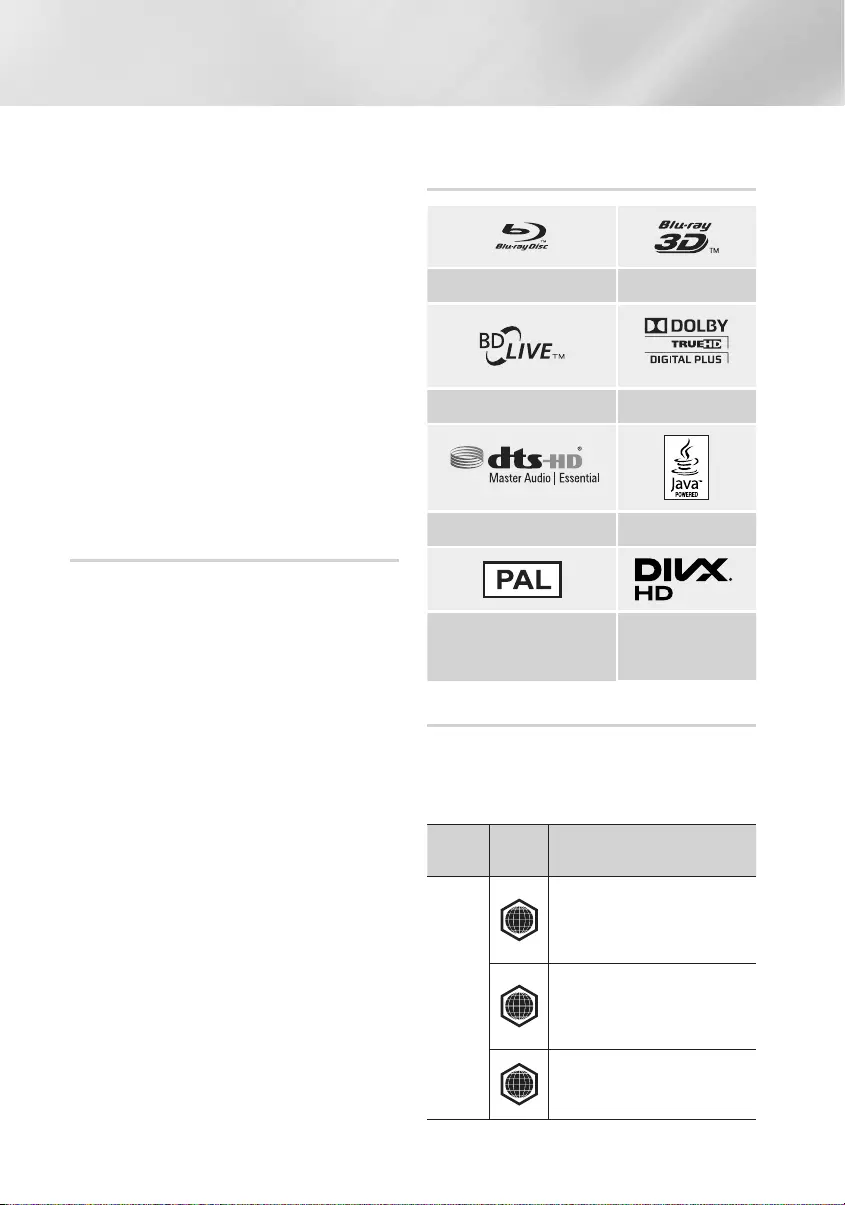
34 - Français
Annexes
✎Si un disque DVD-RW/-R n'a pas été enregistré
correctement au format vidéo DVD, il ne pourra pas
être lu.
✎Votre appareil ne lit pas les contenus ayant été
enregistrés sur un disque DVD-R selon un débit
binaire dépassant les 10 Mbps.
✎Il ne lit pas les contenus ayant été enregistrés sur un
disque BD-R ou un périphérique USB selon un débit
binaire dépassant les 30 Mbps.
✎La lecture peut être inopérante sur certains types
de disque ou lorsque vous effectuez des opérations
spécifiques telles que les changements d'angle ou
le réglage du format de l'image. Des informations
détaillées concernant le disque sont inscrites sur le
boîtier. Consultez-les si nécessaire.
✎Lors de la lecture d'un titre BD-J, il se peut que le
chargement prenne plus de temps que pour un titre
normal et que certaines fonctions s'exécutent plus
lentement que d'habitude.
Types de disques ne pouvant pas être
lus sur cet appareil
• HD DVD
• Disque DVD-ROM/PD/
MV, etc.
• DVD-RW (VR
mode) (mode VR –
enregistrement vidéo) :
• CVD/CD-ROM/CDV/
CD-G/CD-I/LD (Les CD-G
lisent des données audio
uniquement et non des
données graphiques.)
• DVD-RAM
• CD Super Audio (à
l'exception de la couche
CD)
• Disque DVD-R 3,9 Go
enregistrable.
✎Il se peut que l'appareil ne réponde pas à toutes les
commandes car certains disques Blu-ray, DVD et
CD ne permettent qu'un fonctionnement limité ou
spécifique et offrent certaines fonctions seulement
lors de la lecture.
✎Samsung ne peut garantir que cet appareil pourra
lire tous les disques portant les logos Blu-ray, DVD
ou CD car les formats évoluent et des problèmes et
erreurs peuvent se produire lors de la création d'un
logiciel BD, DVD et CD et/ou la fabrication du disque.
✎
Veuillez contacter le service après-vente de SAMSUNG
pour toute question ou tout problème concernant
la lecture des disques Blu-ray, DVD ou CD sur cet
appareil. Vous pouvez également vous reporter au
manuel d'utilisation pour obtenir plus d'informations
sur les restrictions en matière de lecture.
✎Il se peut que certains disques et DVD du commerce
achetés en dehors de votre zone ne puissent pas être
lus sur cet appareil.
Logos des disques pouvant être lus sur
cet appareil
Disque Blu-ray Disque Blu-ray 3D
BD-LIVE Dolby
DTS Java
Norme de lecture PAL au
Royaume-Uni, en France, en
Allemagne, etc.
DivX
Code régional
Les produits et les disques sont codés par région. Ces
codes régionaux doivent correspondre pour que le
disque puisse être lu. Si les codes ne correspondent pas,
le disque ne sera pas lu. Le code régional de ce lecteur
figure sur le panneau arrière de l'appareil.
Type de
disque
Code
régional Zone
Disque
Blu-ray
A
Amérique du Nord, Amérique
centrale, Amérique du Sud,
Corée, Japon, Taïwan, Hong
Kong et Sud-Est asiatique.
B
Europe, Groenland, France
d'outre-mer, Moyen-Orient,
Afrique, Australie et Nouvelle-
Zélande.
C
Inde, Chine, Russie, Asie
centrale et Asie du Sud.
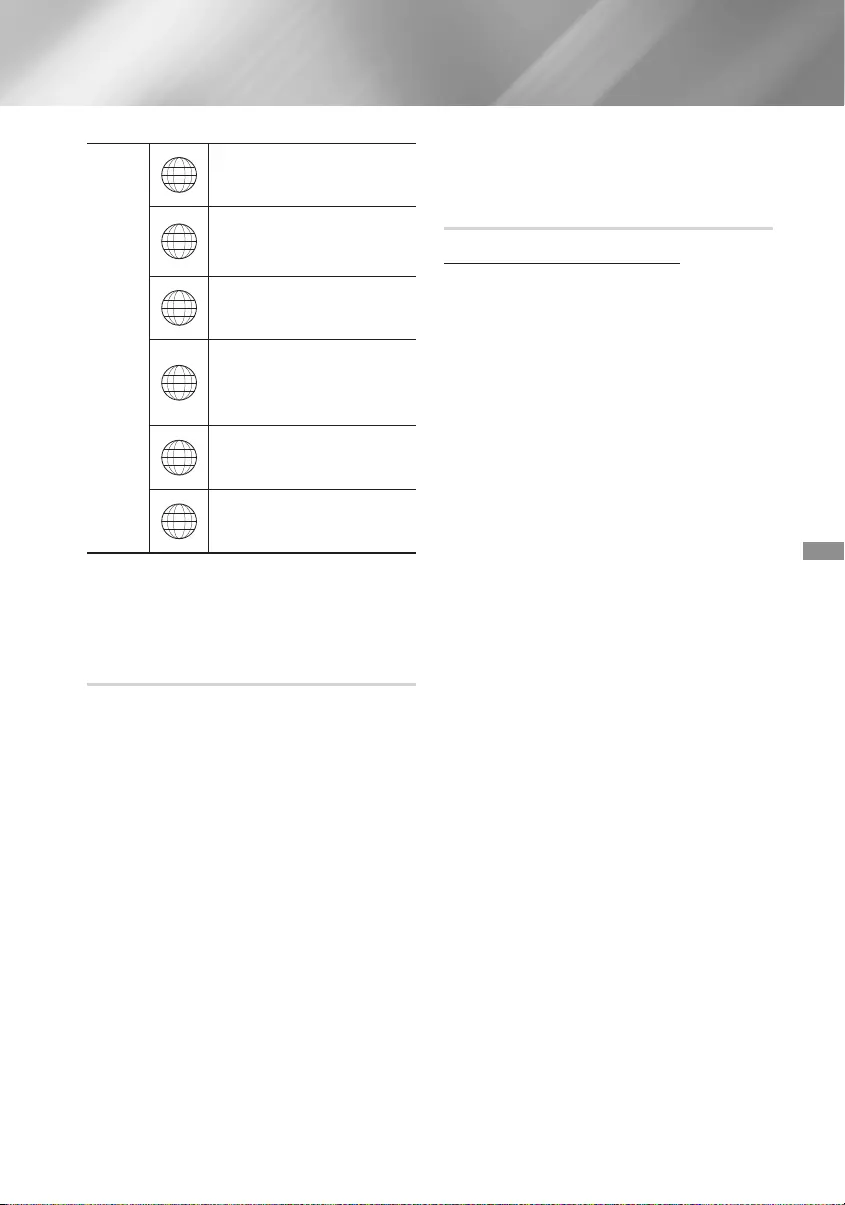
35 - Français
Annexes
DVD
VIDÉO
1
États-Unis, Territoires organisés
des États-Unis et Canada
2
Europe, Japon, Moyen-Orient,
Égypte, Afrique du Sud,
Groenland
3
Taïwan, Corée, Philippines,
Indonésie, Hong Kong
4
Mexique, Amérique du Sud,
Amérique centrale, Australie,
Nouvelle-Zélande, Îles du
Pacifique, Caraïbes
5
Russie, Europe de l'Est, Inde,
Corée du Nord, Mongolie
6
Chine
✎
Si le code régional d'un disque Blu-ray/DVD ne
correspond pas à celui de l'appareil, ce dernier ne
peut pas lire le disque.
AVCHD (Codec vidéo avancé haute
définition)
• This product can play back AVCHD format discs. Ces
disques sont normalement enregistrés et lus sur des
caméscopes.
• Le format AVCHD est un format vidéo numérique haute
définition.
• Le format MPEG-4 AVC/H.264 compresse les images
de manière plus efficace que le format de compression
d'image conventionnel.
• Certains disques AVCHD utilisent le format « x.
v.Colour ». Cet appareil peut lire les disques AVCHD
faisant appel au format « x.v.Colour ».
• « x.v.Colour » est une marque de commerce de Sony
Corporation.
• « AVCHD » et le logo AVCHD sont des marques de
commerce de Matsushita Electronic Industrial Co., Ltd.
et de Sony Corporation.
✎En fonction des conditions d'enregistrement, il est
possible que certains disques au format AVCHD ne
puissent pas être lus.
✎Les disques au format AVCHD doivent être finalisés.
✎Le format « x.v.Colour » offre une gamme de couleurs
plus large qu'un DVD de caméscope normal.
✎
Il est possible que certains disques de format DivX,
MKV ou MP4 ne puissent pas être lus, selon leur
résolution d'image vidéo et leur vitesse de défilement.
Formats pris en charge
Remarques sur la connexion USB
• Cet appareil prend en charge les supports de stockage
USB, les lecteurs MP3, les caméras numériques et les
lecteurs de carte USB.
• Cet appareil ne gêne pas les noms de dossier ou de
ficher dépassant 128 caractères.
• Il peut ne pas être compatible avec certains
périphériques USB ou certaines caméras numériques.
• Il prend en charge les systèmes de fichiers FAT 16, FAT
32 et NTFS.
• Effectuez la connexion des périphériques USB
directement au port USB de l'appareil. La connexion
via un câble USB peut causer des problèmes de
compatibilité.
• L'insertion de plusieurs périphériques de mémoire
dans un lecteur multicarte peut entraîner le
dysfonctionnement de celui-ci.
• L'appareil ne prend pas en charge le protocole PTP
(Peer to Peer).
• Ne déconnectez pas un périphérique USB pendant le
transfert ou l'enregistrement de données.
• Plus la résolution de l'image est élevée, plus le délai
d'affichage de cette image est long.
• Cet appareil ne peut pas lire les fichiers MP3 de type
DRM (Gestion des droits numériques) téléchargés
depuis des sites commerciaux.
• Votre appareil ne prend en charge que les vidéos dont
la vitesse de défilement des images est inférieure à
30 fps.
• Il ne prend en charge que les périphériques de classe
de stockage de masse (MSC) USB tels que les
clés USB et les disques durs USB. (HUB n'est pas
disponible.)
• Certains disques durs USB, lecteurs multicartes et
clés USB peuvent ne pas être compatibles avec cet
appareil.
• Si certains périphériques USB requièrent une
puissance excessive, ils pourront être limités par le
dispositif de sécurité du circuit.
• Si la lecture à partir d'un disque dur USB est instable,
fournissez-lui une alimentation supplémentaire en
branchant le disque dur dans une prise murale. Si le
problème persiste, contactez le fabricant du disque dur
USB.
• SAMSUNG ne peut être tenu pour responsable de la
corruption de fichiers de données ou de la perte de
données.
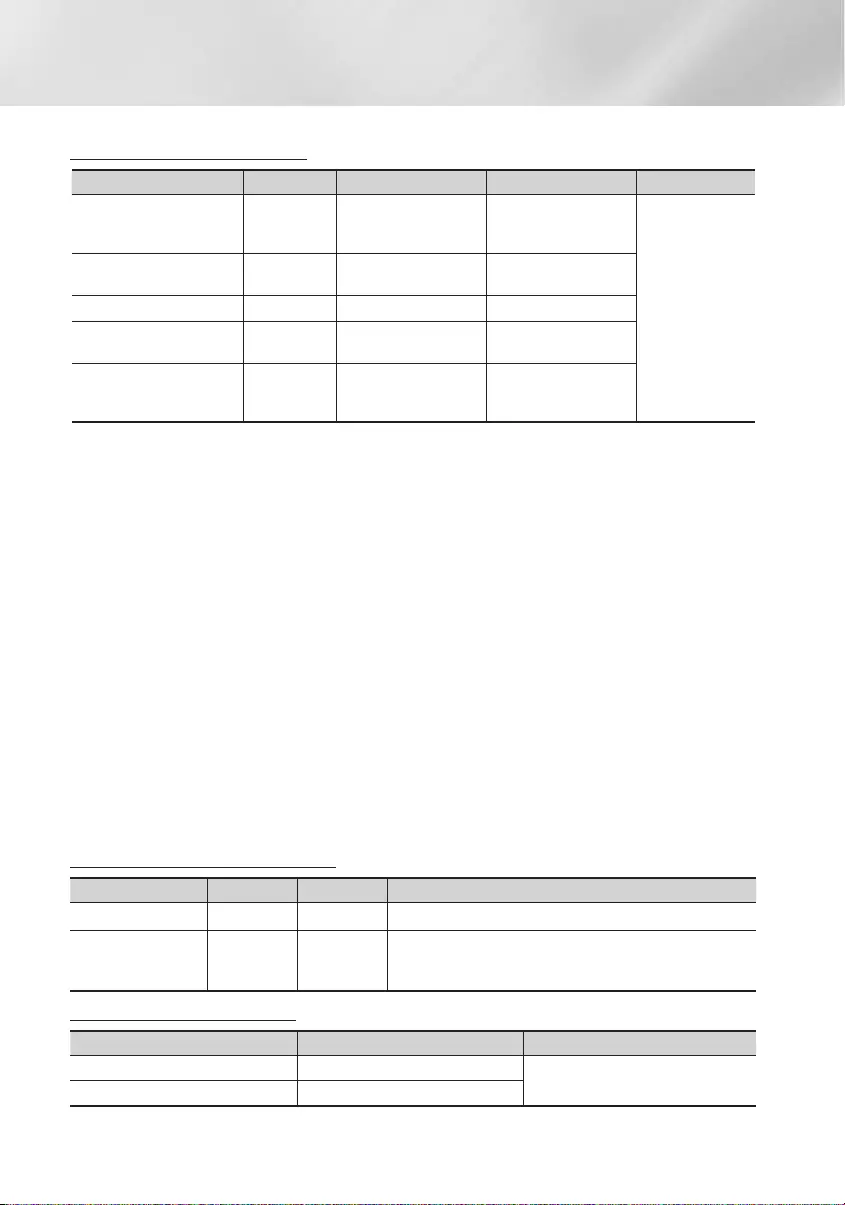
36 - Français
Annexes
Prise en charge des fichiers vidéo
Extension de fichier Conteneur Codec vidéo Codec audio Résolution
*.avi AVI
DivX 3.11/4/5/6
MP4v3
H.264 BP/MP/HP
MP3, Dolby Digital,
DTS,
WMA, PCM
1920 x 1080
*.mkv MKV VC-1 AP, DivX 5/6
H.264 BP/MP/HP
MP3, Dolby Digital,
DTS,
*.wmv WMV (wmv9) VC-1 AP, VC-1 SM WMA
*.mp4 MP4 MP4 (mp4v)
H.264 BP/MP/HP AAC
*.mpg / *.mpeg PS
MPEG1
MPEG2
H.264 BP/MP/HP
MP1, 2
Dolby Digital, DTS
`Limitations
- Même lorsqu'un fichier est codé selon un codec pris en charge mentionné ci-dessus, ce fichier peut ne pas être lu en
cas de problème au niveau de son contenu.
- La lecture normale ne sera pas garantie si les informations relatives au conteneur du fichier sont erronées ou si le
fichier lui-même est corrompu.
- Les fichiers ayant un débit binaire ou une vitesse de défilement supérieur(e) à la normale peuvent présenter des
discontinuité au niveau de la lecture audio/vidéo.
- La fonction Recherche (Saut) sera indisponible si la table d'indexage du fichier est corrompue.
`Décodeur vidéo
- Prend en charge le format H.264 de niveau 4.1 et AVCHD
- Ne prend pas en charge les formats H.264 FMO/ASO/RS et VC1 SP/MP/AP L4
- MPEG4 SP, ASP : Inférieure à 1280 x 720 : 60 images maxi.
Supérieure à 1280 x 720 : 30 images maxi.
- Ne prend pas en charge le format GMC 2 ou supérieur
`Décodeur audio
- Prend en charge les formats WMA 7, 8, 9 et STD
- Ne prend pas en charge le taux d'échantillonnage WMA de 220/50 Hz mono.
- AAC: Taux d'échantillonnage maxi. : 96 Khz (8, 11, 12, 16, 22, 24, 32, 44,1, 48, 64, 88,2, 96) Débit binaire maxi. : 320 kbps
`Formats des fichiers de sous-titrage DivX pris en charge
- *.ttxt, *.smi, *.srt, *.sub, *.txt
Prise en charge des fichiers musicaux
Extension de fichier Conteneur Codec audio
Plage de prise en charge
*.mp3 MP3 MP3 -
*.wma WMA WMA
* Taux d'échantillonnage (en kHz) - 8, 11, 16, 22, 32, 44,1, 48
* Débits binaires - Tous les débits binaires dans la plage allant
de 5 kbps à 384 kbps
Prise en charge de fichier image
Extension de fichier Type Résolution
*.jpg / *.jpeg / *.jpe JPEG 15360 x 8640
*.webp PNG
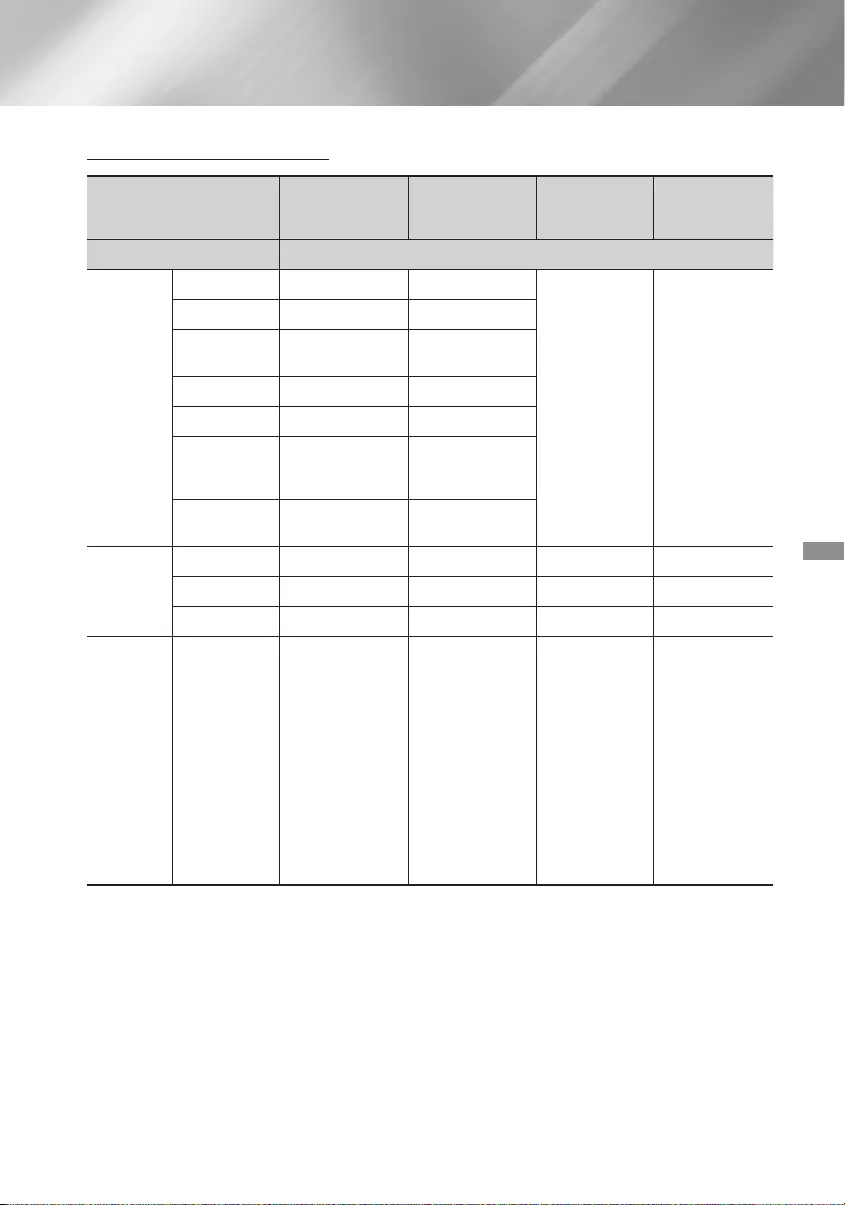
37 - Français
Annexes
Sélections des sorties numériques
Configuration PCM Train de bits (non
traités)
Train de bits
(DTS Réencodé)
Train de bits
(Dolby D.
Réencodé)
Connexion Récepteur AV prenant en charge l'interface HDMI
Flux de
données
audio sur
disque Blu-
ray
PCM Jusqu'à PCM 7,1 ca PCM
DTS réencodé Dolby D.
Réencodé *
Dolby Digital Jusqu'à PCM 5,1 ca Dolby Digital
Dolby Digital
Plus Jusqu'à PCM 5,1 ca Dolby Digital Plus
Dolby TrueHD Jusqu'à PCM 5,1 ca Dolby TrueHD
DTS Jusqu'à PCM 5,1 ca DTS
DTS-HD High
Resolution
Audio
Jusqu'à PCM 5,1 ca DTS-HD High
Resolution Audio
DTS-HD Master
Audio Jusqu'à PCM 5,1 ca DTS-HD Master
Audio
Flux de
données
audio sur
DVD
PCM PCM 2 ca PCM 2 ca PCM 2 ca PCM 2 ca
Dolby Digital Jusqu'à PCM 5,1 ca Dolby Digital Dolby Digital Dolby Digital
DTS Jusqu'à PCM 5,1 ca DTS DTS DTS
Résolution
pour disque
Blu-ray
Aucune
Décode la principale
fonction audio et
le flux de données
audio BONUSVIEW
en données PCM
et ajoute des
effets sonores de
navigation.
Émet uniquement
le flux de données
audio de la fonction
principale, de
sorte que votre
récepteur AV puisse
décoder les trains
de bits audio. Vous
n'entendrez pas
de données audio
BONUSVIEW ni
d'effets sonores de
navigation.
Décode la
principale fonction
audio et le flux de
données audio
BONUSVIEW en
données PCM
et ajoute des
effets sonores
de navigation,
puis réencode
les données
audio PCM en
trains de bits DTS.
Décode la
principale fonction
audio et le flux de
données audio
BONUSVIEW en
données PCM
et ajoute des
effets sonores
de navigation,
puis réencode
les données
audio PCM en
trains de bits Dolby
Digital ou PCM.
`Si le flux de données source est 2 ca ou mono, le réglage « Re-encoded Dolby D » (Dolby D. réencodé) ne sera pas
appliqué. La sortie sera PCM 2 ca.
Les disques Blu-ray peuvent contenir trois types de flux de données audio :
- Principale fonction audio : Bande son de la fonction principale.
- Fonctionnalité audio BONUSVIEW : Bande son supplémentaire, comportant, par exemple, le commentaire du
réalisateur ou de l’acteur.
- Effets sonores de navigation : Lorsque vous choisissez certaines options du menu de navigation, les effets sonores
de navigation peuvent retentir. Les effets sonores de navigation sont différents sur chaque disque Blu-ray.
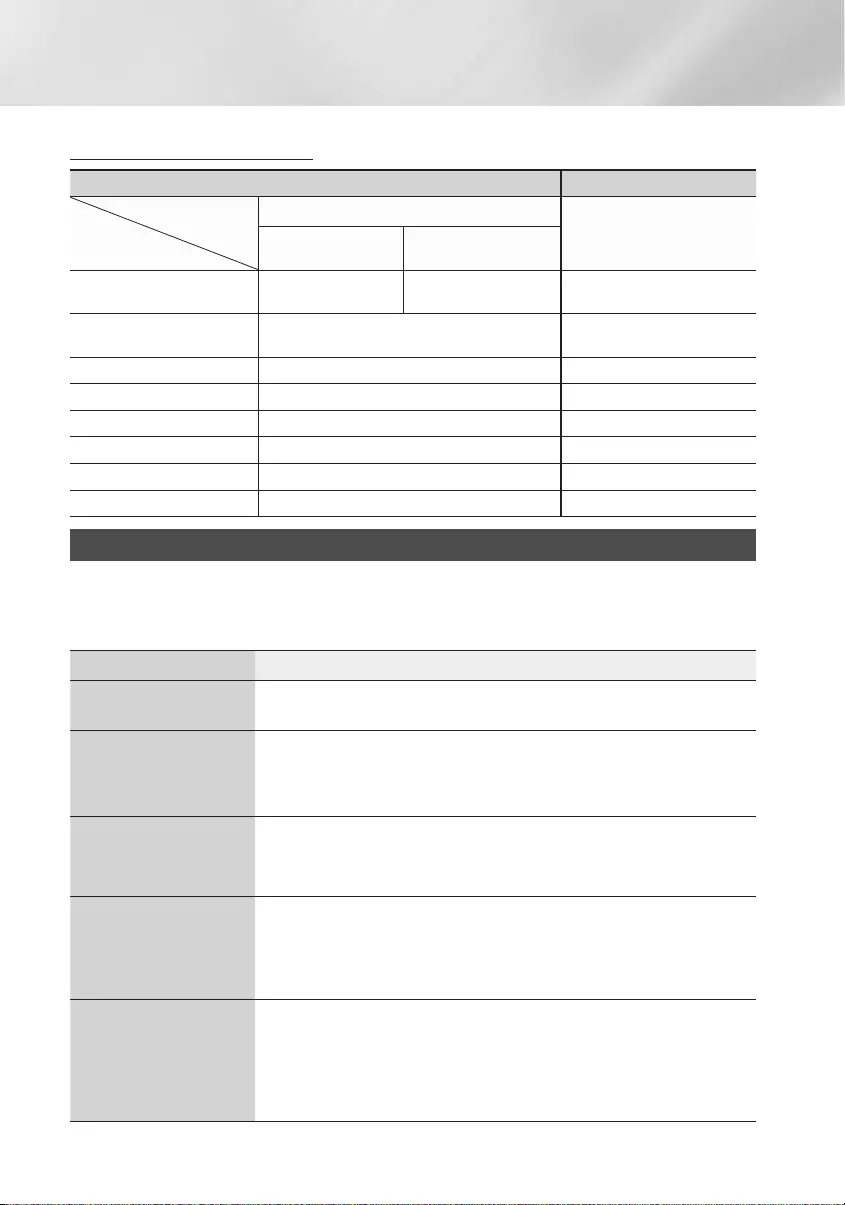
38 - Français
Annexes
Résolution selon le mode de sortie
Lecture du disque Blu-ray/des e-contenus/des contenus numériques Lecture DVD
Puissance
Configuration
Mode HDMI
Mode HDMI
Disque Blu-ray E-content/Contenus
numériques
BD Wise Résolution du disque
Blu-ray 1080p@60F 480i
Auto Résolution optimale de l'entrée du téléviseur Résolution optimale de l'entrée
du téléviseur
1080p@60F 1080p@60F -
1080p - 1080p
Trame vidéo : Auto (24Fs) 1080p/24F -
1080i 1080i 1080i
720p 720p 720p
576p/480p 576p/480p 576p/480p
Dépannage
Reportez-vous au tableau ci-dessous lorsque cet appareil ne fonctionne pas correctement. Si le problème que
vous rencontrez n’est pas répertorié ci-dessous ou si les consignes ne vous sont d’aucune aide, éteignez l’appareil,
débranchez le cordon d’alimentation et contactez le revendeur agréé le plus proche ou un centre de dépannage
Samsung Electronics.
Problème Vérification/Solution
Le disque ne peut pas être
éjecté.
• Le cordon d'alimentation est-il branché correctement sur la prise secteur ?
• Coupez l'alimentation électrique, puis rallumez-la.
La lecture ne démarre pas. • Vérifiez le numéro de zone du disque Blu-ray/DVD. Les disques Blu-ray/DVD
achetés à l'étranger peuvent ne pas être compatibles.
• Les CD-ROM et DVD-ROM ne peuvent pas être lus sur ce lecteur.
• Vérifiez que le niveau de classification est approprié.
La lecture ne commence
pas immédiatement
lorsque vous appuyez sur
le bouton 6/7.
• Le disque est-il déformé ou rayé ?
• Nettoyez le disque.
Aucun son. • Le système home cinéma n'émet aucun son pendant la lecture rapide, au ralenti,
et en mode pas à pas.
• Les enceintes sont-elles correctement branchées ? La configuration des enceintes
est-elle réglée correctement ?
• Le disque est-il sale ou endommagé ?
Le son est émis par
certaines enceintes
seulement et non
par l'ensemble des
6 enceintes.
• Sur certains disques Blu-ray/DVD, le son est émis depuis les enceintes avant
uniquement.
• Vérifiez que les enceintes sont correctement raccordées.
• Permet de régler le volume.
• Lors de la lecture audio d'un CD, de la radio ou du téléviseur, l'appareil émet du
son vers les enceintes frontales uniquement.
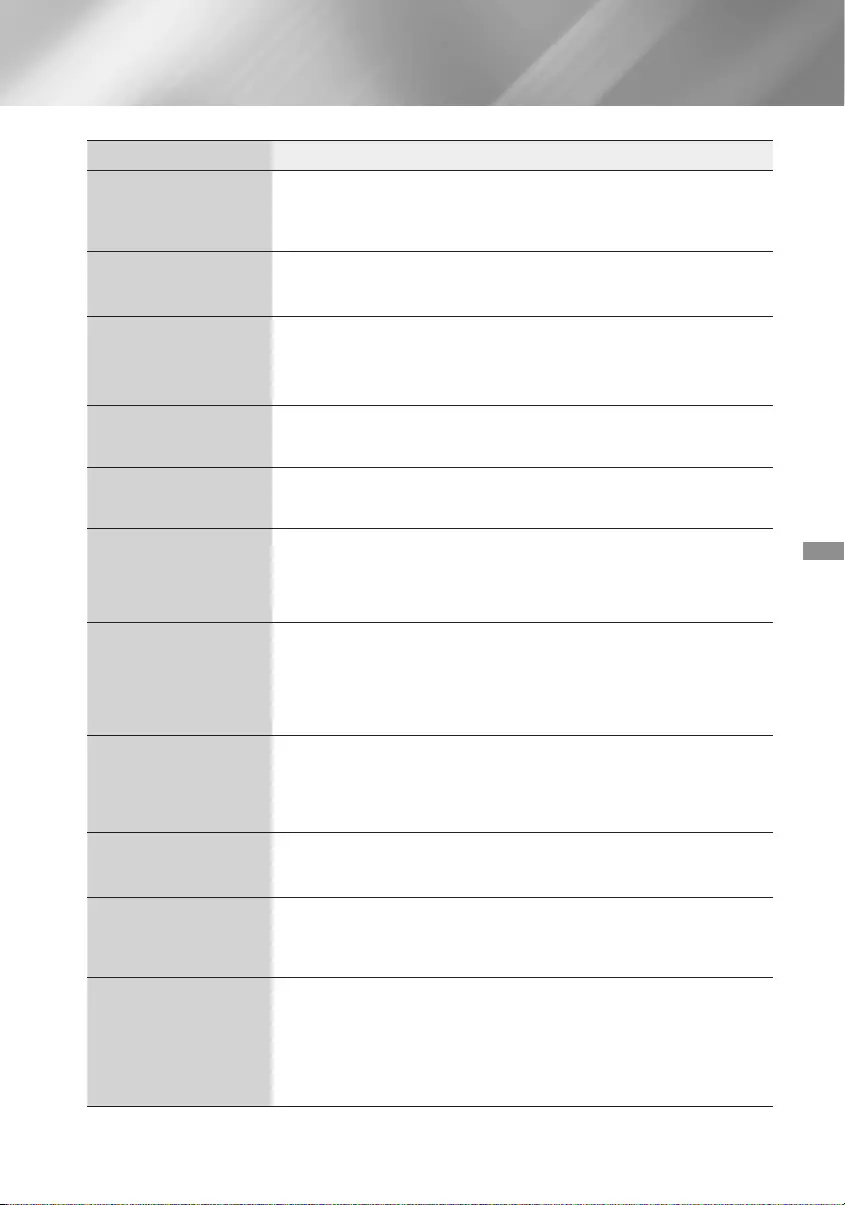
39 - Français
Annexes
Problème Vérification/Solution
Le son ambiophonique
DolbyDigital5.1CHn’est
pas produit.
•
Le disque porte-t-il l’indication « Dolby Digital 5.1 CH » ? Le son ambiophonique
Dolby Digital 5.1 CH est produit uniquement si le disque est enregistré au format 5.1.
• La langue audio est-elle correctement réglée sur Dolby Digital 5.1-CH dans
l'affichage des informations ?
La télécommande ne
fonctionne pas.
• Faites-vous fonctionner la télécommande dans sa plage opérationnelle et dans
l'angle correct par rapport au capteur ?
• Les piles sont-elles déchargées ?
•
Le disque tourne mais
aucune image ne s'affiche.
• La qualité est mauvaise
et l'image tremble.
• Le téléviseur est-il sous tension ?
• Les câbles vidéo sont-ils correctement branchées ?
• Le disque est-il sale ou endommagé ?
• La lecture d'un disque de mauvaise fabrication peut s'avérer impossible.
La langue de la bande-
son et les sous-titres ne
fonctionnent pas.
• La langue de la bande son et les sous-titres ne fonctionnent pas si le disque ne
comporte pas de pistes ou de sous-titres dans plusieurs langues.
L'écran de menu n'apparaît
pas même si la fonction de
menu est sélectionnée.
• Le disque que vous utilisez contient-il des menus ?
Impossible de modifier le
format d'image.
• La lecture des disques Blu-ray/DVD 16:9 sur le Home cinéma est possible en
mode 16:9 Full (16/9 Plein écran), 4:3 Letter Box (4/3 Boîte aux lettres) ou 4:3
Pan - Scan (4/3 Panoramique – Balayage) ; en revanche, les disques Blu-ray/DVD
4:3 peuvent être lus au format 4:3 uniquement. Reportez-vous à la pochette du
disque Blu-ray et sélectionnez le rapport approprié.
• L'appareil ne fonctionne
pas. (exemple :
L'appareil s'éteint ou
émet un bruit anormal.)
• L'appareil ne fonctionne
pas normalement.
• Appuyez et maintenez enfoncé le bouton 5 de la télécommande pendant 5
secondes en mode STANDBY. Cela réinitialise l'appareil.
- L'utilisation de la fonction RESET efface tous les réglages enregistrés. N'utilisez
ce bouton que si cela est vraiment nécessaire.
Vous avez oublié le mot
de passe du niveau de
classification.
• Sans disque dans le lecteur, appuyez et maintenez enfoncé le bouton 5 de
l'appareil pendant plus de 5 secondes. INIT s'affiche sur l'écran et les réglages
par défaut sont rétablis.
- L'utilisation de la fonction RESET efface tous les réglages enregistrés. N'utilisez
ce bouton que si cela est vraiment nécessaire.
Réception des émissions
de radio impossible.
• L'antenne est-elle correctement branchée ?
• Si le signal d'entrée de l'antenne est faible, installez une antenne FM extérieure
dans une zone bénéficiant d'une bonne réception.
Aucun son n'est entendu
lors de l'écoute du son
du téléviseur à travers les
enceintes du Home cinéma.
• Si vous appuyez sur le bouton ^ lorsque vous regardez la télévision à l'aide des
fonctions D. IN ou AUX, les fonctions du disque Blu-ray/DVD sont activées et le
son du téléviseur est coupé.
« Non disponible » apparaît
à l'écran.
• Les fonctions ou les commandes ne peuvent être exécutées pour le moment car :
1. Le logiciel du disque Blu-ray/DVD les limite.
2. Le logiciel du disque Blu-ray/DVD ne prend pas en charge la fonction en
question (par ex. : les angles).
3. La fonction n'est pas disponible pour le moment.
4. Vous avez demandé un titre, un numéro de chapitre ou un temps de recherche
hors de portée du disque.
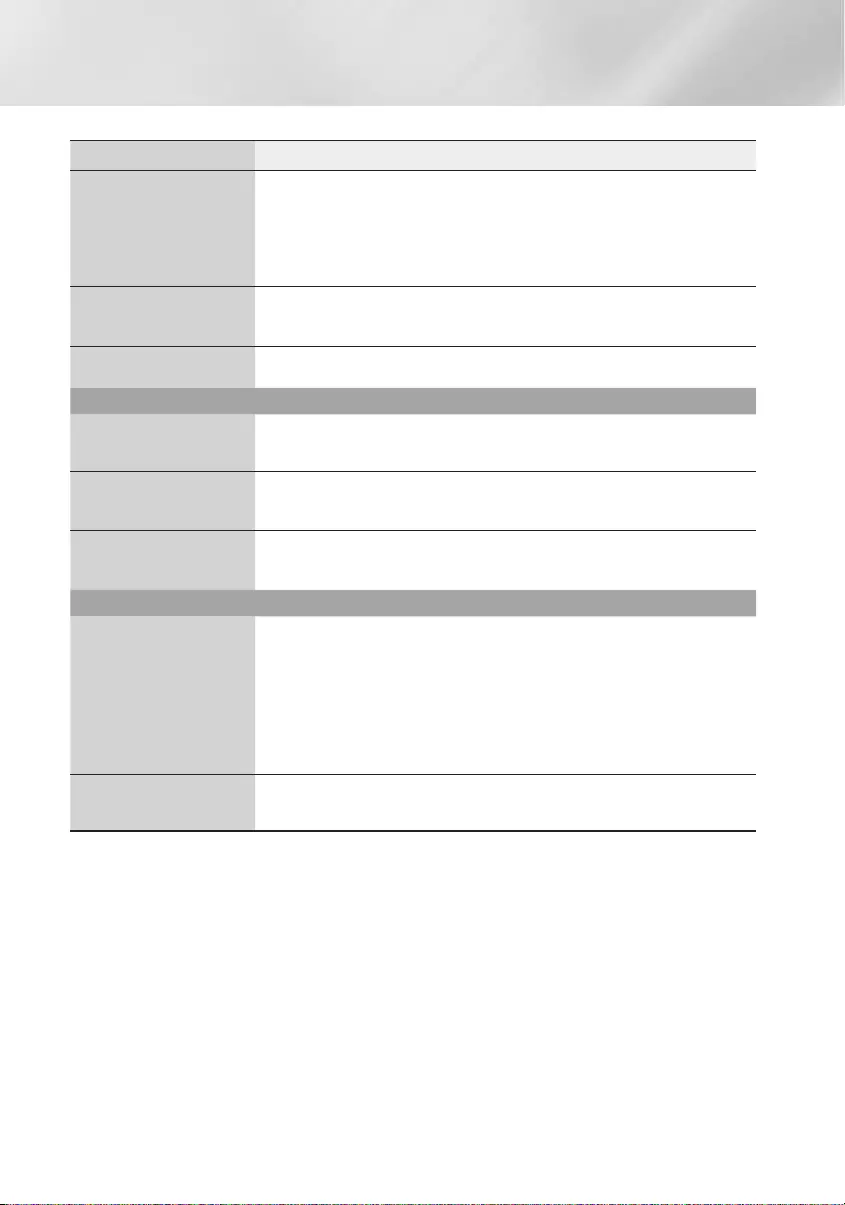
40 - Français
Annexes
Problème Vérification/Solution
Il est possible que
l'écran du téléviseur
n'affiche pas d'image
lorsque la résolution de la
sortie HDMI n'est pas prise
en charge par le téléviseur
(par exemple 1080p).
• Appuyez et maintenez le bouton 5 du panneau avant pendant plus de 5
secondes en l'absence de disque inséré dans l'appareil. Tous les paramètres
seront réinitialisés sur leur valeur d'origine.
Aucune sortie HDMI. • Vérifiez la connexion entre le téléviseur et la prise HDMI de l'appareil.
• Vérifiez que votre téléviseur prend en charge les résolutions d'entrée HDMI
576p/480p/720p/1080i/1080p.
Sortie HDMI anormale
apparaît à l'écran. • Si du bruit aléatoire apparaît à l'écran, cela signifie que le téléviseur ne prend pas
en charge la protection HDCP (High-bandwidth Digital Content Protection).
Fonction DLNA
Vous pouvez voir les
dossiers partagés via
DLNA mais pas les fichiers.
• La lecture DLNA affiche uniquement les fichiers Photo, Musique et Film. Aucun
autre type de fichier ne peut être affiché.
La vidéo est lue par
intermittence. • Vérifiez si le réseau est stable.
• Vérifiez que le câble réseau est correctement branché et que le réseau n'est pas
surchargé.
La connexion DLNA entre
le téléviseur et l'ordinateur
est instable.
• Les adresses IP sous le même sous-réseau doivent être uniques, dans le cas
contraire une collision IP peut entraîner une connexion instable.
•
Vérifiez si vous avez un pare-feu activé. Si tel est le cas, désactivez la fonction pare-feu.
BD-LIVE
Le Home cinéma ne
parvient pas à se connecter
au serveur BD-LIVE.
•
Vérifiez si la connexion réseau est active ou non en utilisant la fonction État du réseau.
• Vérifiez si le périphérique de mémoire USB est connecté à l'appareil.
• Le périphérique de mémoire doit avoir au moins 1 Go d'espace libre pour satisfaire
aux exigences des services BD-LIVE. Vous pouvez vérifier la taille disponible dans
Gestion données BD. (Reportez-vous à la page 32)
• Vérifiez que l'option Connexion internet BD-Live est réglée sur Permettre tout.
• Si toutes les mesures préconisées ci-dessus échouent, contactez le fournisseur de
contenus ou mettez à jour l'appareil à l'aide de la dernière version de micrologiciel
disponible.
Une erreur s'est produite
en cours d'utilisation du
service BD-LIVE.
• Le périphérique de mémoire doit avoir au moins 1 Go d'espace libre pour satisfaire
aux exigences des services BD-LIVE. Vous pouvez vérifier la taille disponible dans
Gestion données BD. (Reportez-vous à la page 32)
✎Lorsque les réglages d'usine par défaut sont rétablis, toutes les données Blu-ray utilisateur stockées sur le lecteur
seront effacées.
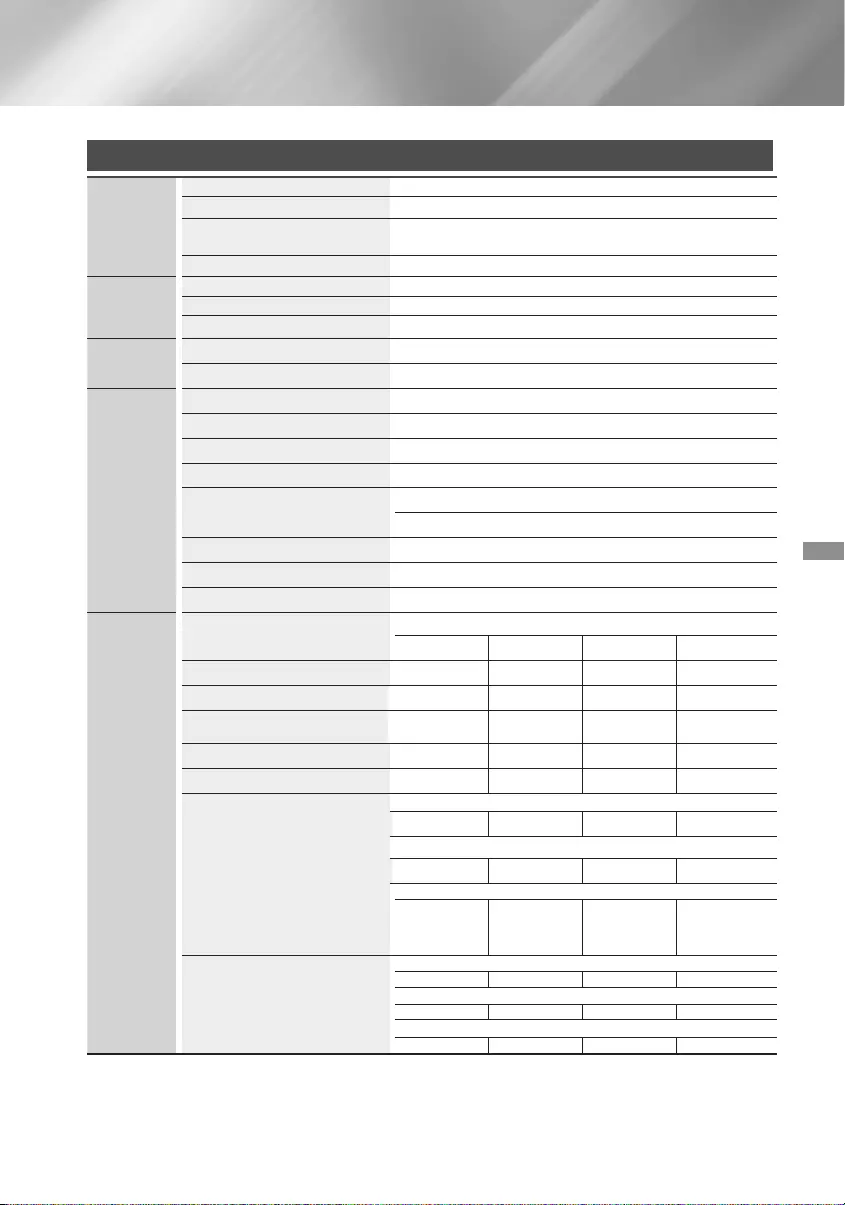
41 - Français
Annexes
Généralités
Poids 1.90 kg
Dimensions 430.0 (L) x 55.0 (H) x 224.0 (P) mm
Plage de températures de
fonctionnement +5°C à +35°C
Plage de taux d'humidit 10 % à 75 %
FM Tuner
Rapport signal/bruit 55 dB
Sensibilité utilisable 12 dB
Distorsion harmonique totale 1.0 %
HDMI Vidéo 1080p, 1080i, 720p, 576p/480p
Audio Audio PCM multicanaux, audio Bitstream et audio PCM
Amplificateur
Sortie de l’enceinte avant 80W x 2 (3Ω)
Sortie de l’enceinte centrale 80W (3Ω)
Sortie de l’enceinte ambiophonique 80W x 2 (3Ω)
Sortie du caisson de basse 100W (3Ω)
Réponse en fréquence Entrée analogique 20 Hz à 20 kHz (±3 dB)
Entrée numérique 20 Hz à 40 kHz (±4 dB)
Rapport signal/bruit 70dB
Séparation des canaux 60dB
Sensibilité d’entrée (AUX) 500mV
Enceinte
Enceintes Système d’enceintes 5.1 canaux
Avant Ambiophonique Centre Caisson de graves
Impédance 3 Ω 3 Ω 3 Ω 3 Ω
Plage de fréquences 140Hz~20kHz 140Hz~20kHz 140Hz~20kHz 40Hz ~ 160Hz
Niveau de pression acoustique de
sortie 87dB/W/M 87dB/W/M 87dB/W/M 88dB/W/M
Entrée nominale 80W 80W 80W 100W
Entrée maximale 160W 160W 160W 200W
Dimensions
(L x H x P)
(Unité : : mm)
HT-J4500
77 x 108 x 70 77 x 108 x 70 228 x 77 x 70 155 x 300 x 285
HT-J4530
95 x 1112
x 74.5 77 x 108 x 70 228 x 77 x 70 155 x 300 x 285
HT-J4550
95 x 1112 x 74.5
(
Socle
)
276 x 189
95 x 1112 x 74.5
(
Socle
)
276 x 189
228 x 77 x 70 155 x 300 x 285
Poids
(Unité : kg)
HT-J4500
0.35 0.35 0.49 2.88
HT-J4530
2.7 0.35 0.49 2.88
HT-J4550
2.7 2.7 0.49 2.88
✎Les vitesses de réseau égales ou inférieures à 10 Mbps ne sont pas prises en charge.
✎Samsung Electronics Co., Ltd se réserve le droit de modifier les caractéristiques sans préavis.
✎Le poids et les dimensions figurent à titre approximatif.
✎La conception et les spécifications sont soumises à modification sans avis préalable.
✎Pour l’alimentation et la consommation d’énergie, reportez-vous à l'étiquette apposée sur l'appareil.
Caractéristiques techniques
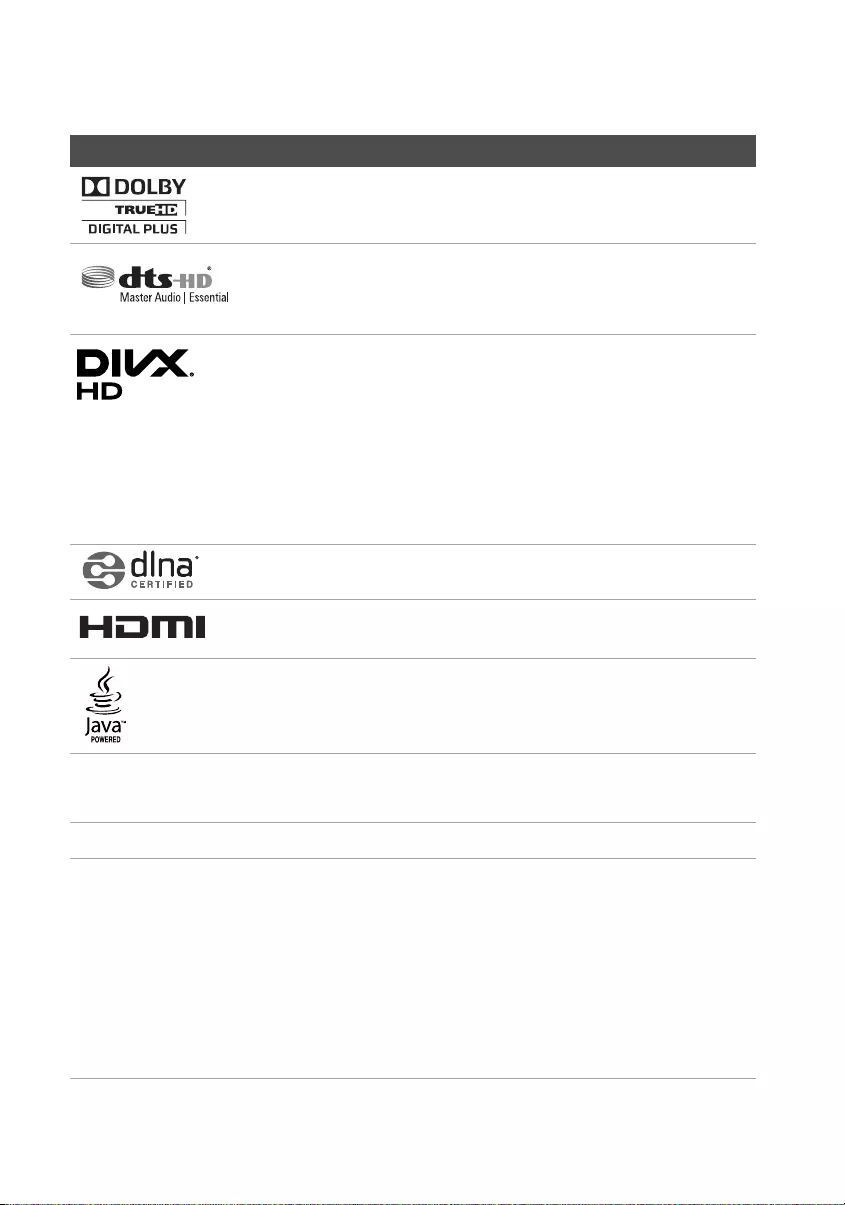
42 - Français
Licences
Fabriqué sous licence par Dolby Laboratories. Dolby et le symbole représentant deux D sont
des marques de commerce de Dolby Laboratories.
Pour consulter les brevets DTS, rendez-vous sur http://patents.dts.com. Fabriqué sous licence par DTS Licensing
Limited. DTS, DTS-HD, le symbole, et DTS-HD et le symbole qui lui est associé sont des
marques déposées, et DTS-HD Master Audio | Essential est une marque déposée de
DTS, Inc. © DTS, Inc. Tous droits réservés.
À PROPOS DES VIDÉOS DIVX : DivX® est un format vidéo numérique créé par la société
DivX, LLC, filiale de Rovi Corporation. Ceci est un appareil DivX Certified® qui a fait l'objet
d'une série de tests rigoureux pour s'assurer qu'il prend en charge la lecture des vidéos DivX.
Pour obtenir les détails et en savoir plus sur les outils logiciels qui vous permettent de
convertir vos fichiers au format vidéo DivX. À PROPOS DU FORMAT VIDÉO À LA DEMANDE DIVX : Cet appareil DivX
Certified® doit être enregistré afin de servir à visionner des films vidéo à la demande (VOD) au format DivX achetés
dans le commerce. Pour obtenir votre code d’enregistrement, identifiez l’emplacement de la section DivX VOD dans le
menu de configuration de votre appareil. Allez sur le site Web vod.divx.com pour obtenir de plus amples informations
sur la procédure d’enregistrement. Les appareils DivX Certified® peuvent lire des vidéos DivX® dans une résolution
HD de 1080p, y compris les programmes d'appel. DivX®, DivX Certified® et les logos qui leur sont associés sont des
marques déposées de Rovi Corporation ou de ses filiales et font l'objet d'une licence. Cette norme est couverte par
un ou plusieurs des brevets américains suivants : 7,295,673; 7,460,668; 7,515,710; 7,519,274
DLNA®, DLNA Logo et DLNA CERTIFIED® sont des marques déposées, des marques de
service ou des marques de certification de Digital Living Network Alliance.
Les termes HDMI et HDMI High-Definition Multimedia Interface, et le logo HDMI sont des
marques de commerce ou des marques déposées de HDMI Licensing LLC aux États-Unis et
dans d'autres pays.
Oracle et Java sont des marques déposées de Oracle et/ou ses filiales. D'autres noms mentionnés peuvent
être des marques de commerce de leurs propriétaires respectifs.
Ce produit intègre la technique de protection contre la copie applicable aux brevets américains ainsi que d’autres
droits de propriété intellectuelle de Rovi Corporation. Il est interdit de tenter de démonter l’appareil et d’en étudier le
fonctionnement en vue de le reproduire.
Blu-ray Disc™, Blu-ray™ et les logos y afférents sont des marques de commerce de Blu-ray Disc Association.
Cet appareil utilise la technologie Cinavia qui limite l'utilisation de copies non autorisées de certains films et vidéos
ainsi que leurs bandes son disponibles dans le commerce. Lorsqu'une utilisation interdite d'une copie non autorisée
est détectée, un message s'affiche et la lecture ou la copie est interrompue. Pour obtenir de plus amples informations
sur la technologie Cinavia, veuillez consulter le Cinavia Online Consumer Information Centre ? (Centre d'informations
consommateur en ligne Cinavia) à l'adresse http://www.cinavia.com. Pour toute demande d'informations
complémentaires par courrier concernant Cinavia, envoyez une carte postale comportant votre adresse postale
à : Cinavia Consumer Information Centre, P.O. Box 86851, San Diego, CA, 92138, USA. Cet appareil intègre une
technologie brevetée sous licence de Verance Corporation et qui est protégée par le brevet américain 7 369 677
ainsi que par d'autres brevets américains et internationaux accordée et en attente ainsi que par des droits d'auteur
et une protection commerciale confidentielle pour certains aspects de cette technologie. Cinavia est une marque de
commerce de Verance Corporation. Copyright 2004-2010 Verance Corporation. Tous droits réservés par Verance. Il
est interdit de tenter de démonter l’appareil et d’en étudier le fonctionnement en vue de le reproduire.
- Avis de licence libre
En cas d'utilisation de logiciels libres, les licences libres sont disponibles dans le menu du produit.
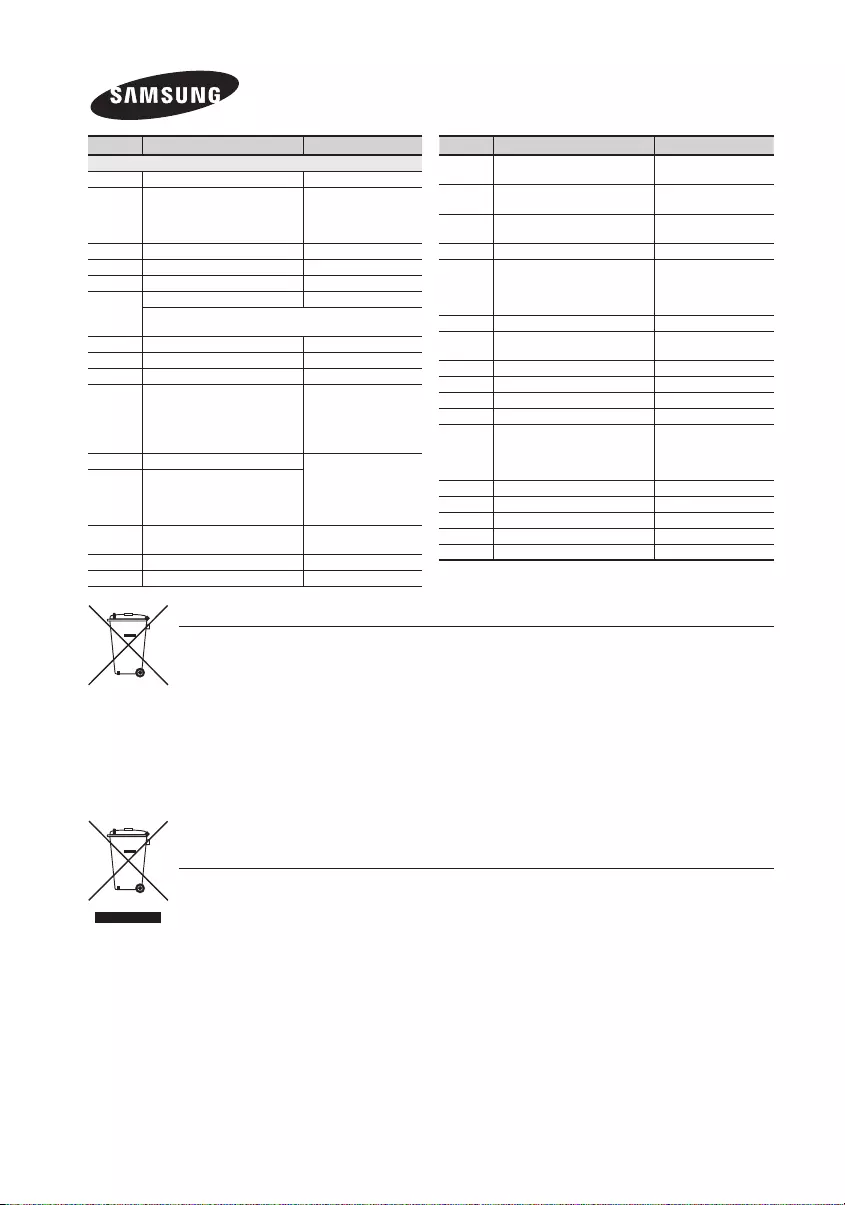
Mise au rebut appropriée de ce produit (Déchets d'équipements
électriques et électroniques)
(applicable dans les pays dotés d'un système de tri sélectif)
Ce symbole sur le produit, les accessoires ou le manuel indique que le produit et ses accessoires électroniques
(par exemple, le chargeur, les casques ou le câble USB) ne doivent pas être mis au rebut avec les autres déchets
ménagers à la fin de leur durée de vie. Pour éviter toute nuisance à l'environnement ou à la santé par une mise au
rebut incontrôlée des déchets, veuillez séparer ces articles des autres types de déchets et les recycler de façon
responsable pour promouvoir la réutilisation à long terme des ressources matérielles.
Pour assurer un recyclage du produit dans le respect de l'environnement, les particuliers doivent s'enquérir des lieux
et procédures appropriés auprès du détaillant qui leur a vendu ces articles ou auprès des collectivités locales
Les utilisateurs professionnels doivent contacter leur fournisseur et se reporter aux conditions du contrat d'achat.
Ce produit et ses accessoires électroniques ne doivent pas être jetés avec les autres déchets commerciaux.
Mise au rebut appropriée de la batterie de ce produit
(applicable dans les pays dotés d'un système de tri sélectif)
Ce symbole sur la batterie, le manuel ou l'emballage indique que la batterie de ce produit ne doit pas
être mise au rebut avec les autres déchets ménagers à la fin de sa durée de vie. Lorsqu’ils sont indiqués,
les symboles chimiques Hg, Cd ou Pb indiquent que cette batterie contient du mercure, du cadmium ou
de plomb en quantité supérieure aux niveaux de référence de la Directive CE 2006/66. Si les batteries
ne sont pas correctement mises au rebut, ces substances peuvent provoquer un danger pour la santé
humaine ou l’environnement.
Afin de protéger les ressources naturelles et de promouvoir le recyclage, séparez les piles des autres
déchets et recyclez-les via votre système local gratuit de retour de piles.
Comment contacter Samsung dans le monde
Si vous avez des suggestions ou des questions concernant les produits Samsung,
veuillez contacter le Service Consommateurs Samsung.
Area Contact Centre Web Site
` Europe
AUSTRIA 0800 - SAMSUNG (0800 - 7267864) www.samsung.com/at/support
BELGIUM 02-201-24-18
www.samsung.com/be/support
(Dutch)
www.samsung.com/be_fr/sup-
port (French)
BOSNIA 051 331 999 www.samsung.com/support
BULGARIA 07001 33 11 , sharing cost www.samsung.com/bg/support
CROATIA 062 726 786 www.samsung.com/hr/support
CZECH
800 - SAMSUNG (800-726786) www.samsung.com/cz/support
Samsung Electronics Czech and Slovak, s.r.o. V Parku 2343/24, 148 00 -
Praha 4
DENMARK 70 70 19 70 www.samsung.com/dk/support
FINLAND 030-6227 515 www.samsung.com/fi/support
FRANCE 01 48 63 00 00 www.samsung.com/fr/support
GERMANY
0180 6 SAMSUNG bzw.
0180 6 7267864*
0180 6 67267864*
(*0,20 €/Anruf aus dem dt. Festnetz, aus
dem Mobilfunk max. 0,60 €/Anruf)
www.samsung.com/de/support
CYPRUS 8009 4000 only from landline, toll free
www.samsung.com/gr/support
GREECE
80111-SAMSUNG (80111 726 7864) only
from land line
(+30) 210 6897691 from mobile and land
line
HUNGARY 0680SAMSUNG (0680-726-786)
0680PREMIUM (0680-773-648)
http://www.samsung.com/hu/
support
ITALIA 800-SAMSUNG (800.7267864) www.samsung.com/it/support
LUXEMBURG 261 03 710 www.samsung.com/support
Area Contact Centre Web Site
MONTENE-
GRO 020 405 888 www.samsung.com/support
SLOVENIA 080 697 267
090 726 786 www.samsung.com/si/support
NETHER-
LANDS
0900-SAMSUNG (0900-7267864) (€ 0,10/
Min) www.samsung.com/nl/support
NORWAY 815 56480 www.samsung.com/no/support
POLAND
0 801-172-678* lub +48 22 607-93-33 **
*(całkowity koszt połączenia jak za 1 impuls
według taryfy operatora)
** (koszt połączenia według taryfy operatora)
www.samsung.com/pl/support
PORTUGAL 808 20 7267 www.samsung.com/pt/support
ROMANIA 08008 SAMSUNG (08008 726 7864)
TOLL FREE No. www.samsung.com/ro/support
SERBIA 011 321 6899 www.samsung.com/rs/support
SLOVAKIA 0800 - SAMSUNG(0800-726 786) www.samsung.com/sk/support
SPAIN 0034902172678 www.samsung.com/es/support
SWEDEN 0771 726 7864 (SAMSUNG) www.samsung.com/se/support
SWITZER-
LAND 0848 726 78 64 (0848-SAMSUNG)
www.samsung.com/ch/support
(German)
www.samsung.com/ch_fr/sup-
port (French)
U.K 0330 SAMSUNG (7267864) www.samsung.com/uk/support
EIRE 0818 717100 www.samsung.com/ie/support
LITHUANIA 8-800-77777 www.samsung.com/lt/support
LATVIA 8000-7267 www.samsung.com/lv/support
ESTONIA 800-7267 www.samsung.com/ee/support
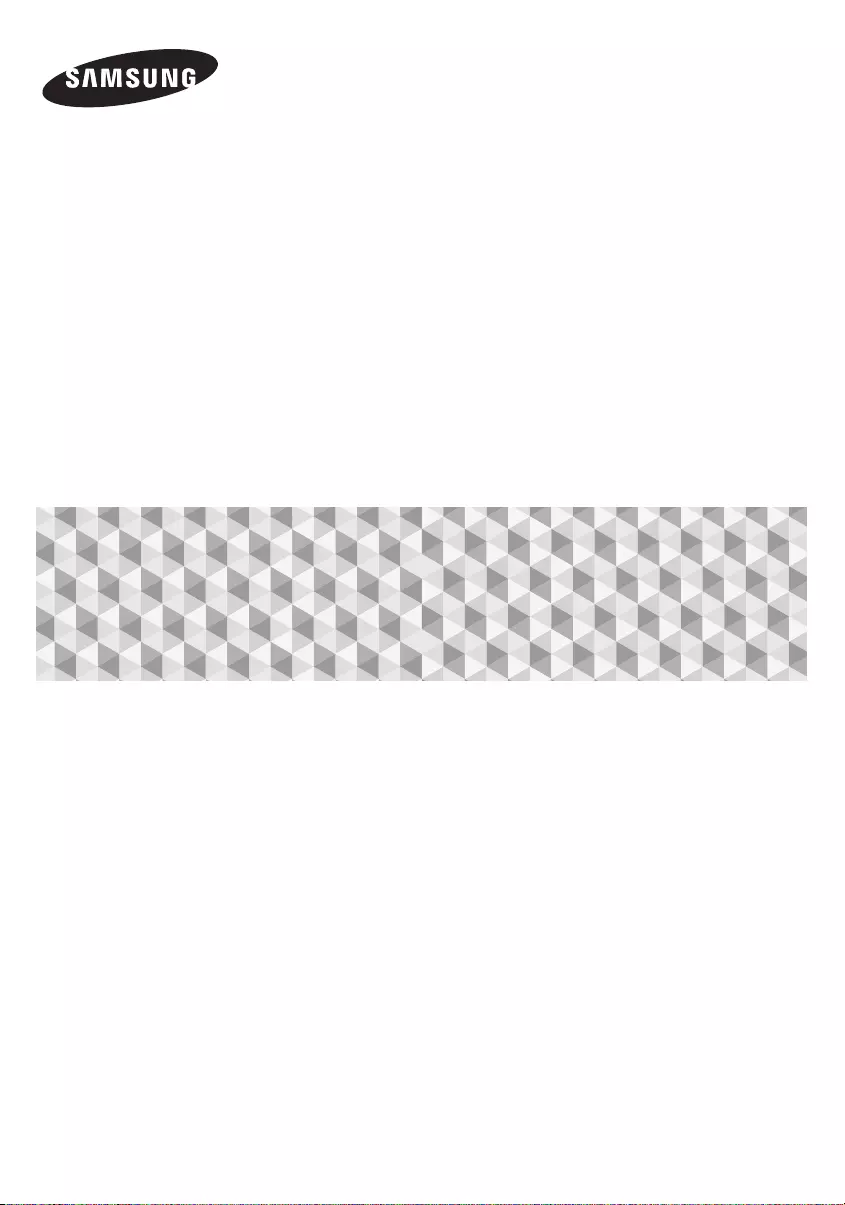
5.1CH Blu-ray™
Heimkino-System
Bedienungsanleitung
HT-J4500
HT-J4530
HT-J4550
Erleben Sie die Möglichkeiten
Vielen Dank, dass Sie sich für dieses Produkt von Samsung entschieden haben. Wenn
Sie einen umfassenderen Service nutzen möchten, registrieren Sie bitte Ihr Produkt unter
www.samsung.com/register
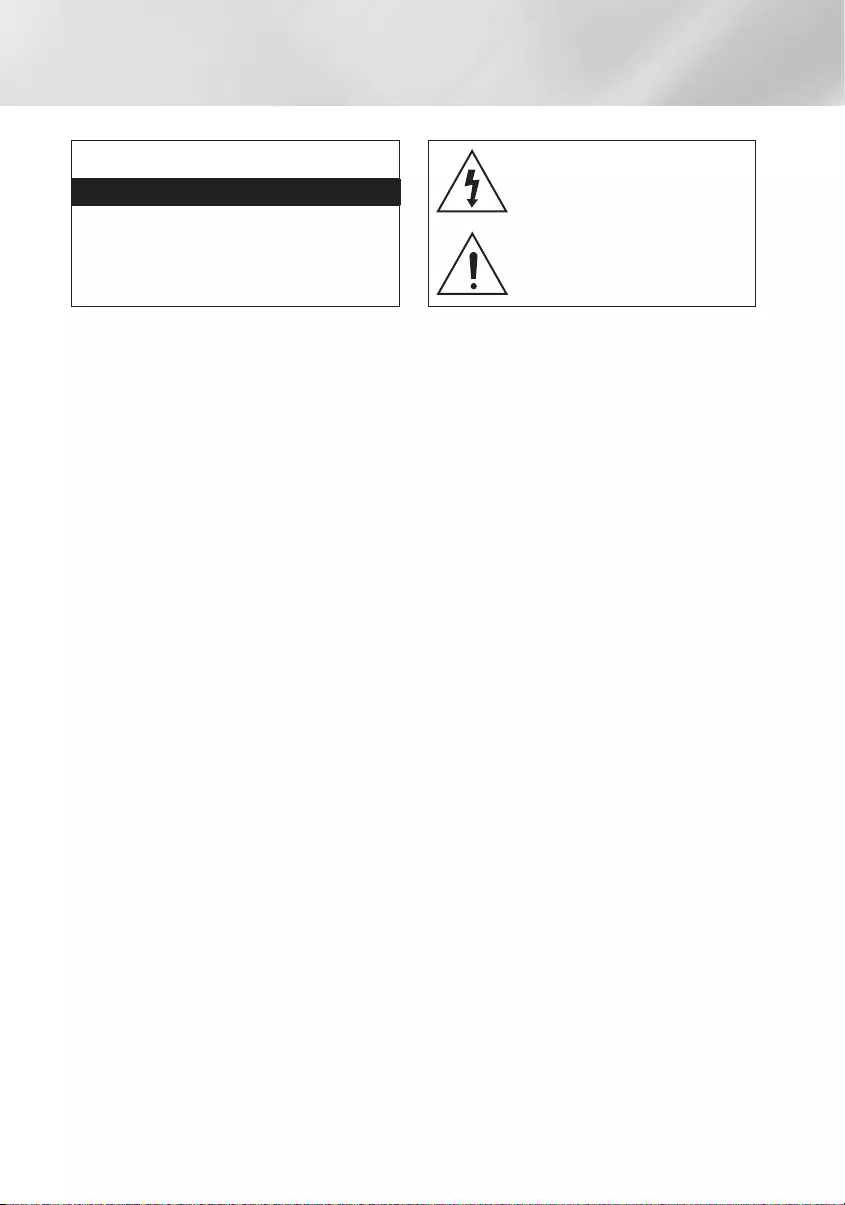
2 - Deutsch
Sicherheitsinformationen
• Die Schlitze und Öffnungen im Gehäuse und in der
Rückwand oder im Boden sind für die Belüftung
erforderlich. Um den zuverlässigen Betrieb des Geräts
zu gewährleisten und es vor Überhitzung zu schützen,
dürfen diese Öffnungen keinesfalls blockiert oder
bedeckt werden.
- Stellen Sie das Gerät nicht in abgeschlossene
Räume wie z. B. in ein Bücherregal oder einen
Einbauschrank. Dieser Einbau ist nur dann zulässig,
wenn für ausreichende Belüftung gesorgt wird.
- Außerdem darf das Gerät keinesfalls in der
Nähe oder über einem Radiator oder Heizkörper
aufgestellt werden, oder an Orten, an denen es
direkter Sonneneinstrahlung ausgesetzt ist.
- Stellen Sie keine Behälter (wie z. B. Vasen) mit
Wasser auf dieses Gerät. Ausgegossenes Wasser
kann zu Brand und Stromschlag führen.
• Setzen Sie das Gerät keinesfalls Regen aus und stellen
Sie es nicht in der Nähe von Wasser auf (Badewanne,
Küchenspüle, feuchter Keller, Schwimmbecken usw.).
Falls das Gerät dennoch Nässe ausgesetzt wurde,
trennen Sie es von der Stromversorgung und wenden
Sie sich umgehend an Ihren örtlichen Vertreter.
•
Für den Betrieb dieses Geräts werden Batterien benötigt.
Befolgen Sie die bei Ihnen Vorort geltenden Vorschriften
über die Entsorgung von verbrauchten Batterien. Bitte
wenden Sie sich bei Fragen zur ordnungsgemäßen
Entsorgung an Ihre örtlichen Behörden.
• Überlasten Sie Steckdosen, Verlängerungskabel und
Steckerleisten keinesfalls, da dies zu einem Brand oder
Stromschlag führen kann.
• Verlegen Sie die Netzkabel so, dass nicht auf sie
getreten werden kann oder das keine Gegenstände
auf ihnen stehen. Achten Sie besonders auf Kabel
im Bereich der Stecker, Steckdosen und den
Kabelausgängen am Gerät.
• Zum Schutz des Geräts bei einem Gewitter oder
längerem Nichtbetrieb trennen Sie das Gerät vom
Netz. Trennen Sie darüber hinaus das Antennenkabel
vom Gerät. Auf diese Weise werden Schäden durch
Blitzschlag oder Spannungsstöße vermieden.
•
Stellen Sie sicher, dass die Nennspannung des Netzteils
für die örtliche Stromversorgung geeignet ist, bevor Sie
das Netzkabel an die Stromversorgung anschließen.
• Stecken Sie keine Metallgegenstände in die Öffnungen
des Geräts. Dies kann zu Stromschlägen führen.
• Berühren Sie keinesfalls Bauteile im Geräteinneren, um
Stromschläge zu vermeiden. Das Gerät darf nur von
einem qualifizierten Techniker geöffnet werden.
• Stellen Sie sicher, dass der Netzstecker fest in der
Steckdose sitzt. Ziehen Sie das Netzkabel nur am
Stecker aus der Steckdose. Ziehen Sie niemals am
Netzkabel, um es aus der Steckdose zu ziehen.
Berühren Sie das Netzkabel nicht mit nassen Händen.
•
Wenn das Gerät nicht einwandfrei funktioniert, insbesondere
beim Auftreten ungewöhnlicher Geräusche oder Gerüche
aus dem Inneren, trennen Sie es unverzüglich von der
Stromversorgung und wenden Sie sich umgehend an Ihren
autorisierten Händler oder den Kundendienst.
• Wartung des Gehäuses.
- Bevor Sie andere Geräte an dieses Gerät anschließen,
vergewissern Sie sich, dass diese Geräte ausgeschaltet sind.
- Wenn das Gerät plötzlich von einem kalten an
einen warmen Ort umgestellt wird, kann es zu einer
Kondensation an den Betriebsteilen und der Linse
kommen, was zu einer fehlerhaften Wiedergabe der Disk
führen kann. Falls dieser Fall eintritt, den Netzstecker
ziehen und nach zwei Stunden den Stecker wieder in die
Steckdose stecken. Legen Sie anschließend die Disk ein,
und versuchen Sie, die Wiedergabe der Disk zu starten.
•
Ziehen Sie den Netzstecker aus der Steckdose, wenn
Sie das Gerät für längere Zeit nicht benutzen oder wenn
Sie das Haus verlassen (insbesondere wenn sich Kinder,
ältere oder behinderte Personen allein im Haus befinden).
- Staubansammlungen können zu Stromschlag,
Kriechströmen oder einem Brand führen, da es am
Netzkabel zu Funkenbildung, Überhitzung oder einer
Verschlechterung der Isolierung kommen kann.
•
Wenden Sie sich an einen autorisierten Kundendienst, um
entsprechende Hinweise zu erhalten, wenn Sie das Gerät
an einen Ort mit extremer Staubbelastung, hohen oder
niedrigen Temperaturen, hoher Luftfeuchtigkeit oder an dem
chemische Substanzen auftreten aufstellen wollen oder wenn
es 24 Stunden am Tag betrieben werden soll, wie z. B. an
Flughäfen, Bahnhöfen, usw. Falls Sie dies unterlassen, kann
es zu einer ernsthaften Beschädigung des Produkts kommen.
• Verwenden Sie ausschließlich richtig geerdete Stecker
und Steckdosen.
- Eine falsche Erdung kann zu Stromschlag oder
Beschädigung des Geräts führen. (Nur Geräte der Klasse I.)
• Um das Gerät vollständig abzuschalten, muss der
Netzstecker aus der Steckdose gezogen werden.
Aus diesem Grund muss die Steckdose und der
Netzstecker jederzeit frei zugänglich sein.
• Halten Sie Kinder vom Gerät fern.
ACHTUNG
STROMSCHLAGGEFAHR! NICHT ÖFFNEN!
ACHTUNG: ZUR VERMEIDUNG VON STROMSCHLÄGEN
DARF DIESES GERÄT NICHT GEÖFFNET WERDEN. IM
GERÄTEINNEREN BEFINDEN SICH KEINE VOM BENUTZER ZU
WARTENDEN TEILE. LASSEN SIE REPARATUREN NUR VON
QUALIFIZIERTEM KUNDENDIENSTPERSONAL DURCHFÜHREN.
Dieses Symbol weist auf eine hohe
Spannung im Inneren des Geräts
hin. Das Berühren von Teilen im
Geräteinneren ist gefährlich.
Dieses Symbol weist darauf hin, dass
diesem Gerät wichtige Anweisungen
zu Betrieb und Wartung beigefügt sind.
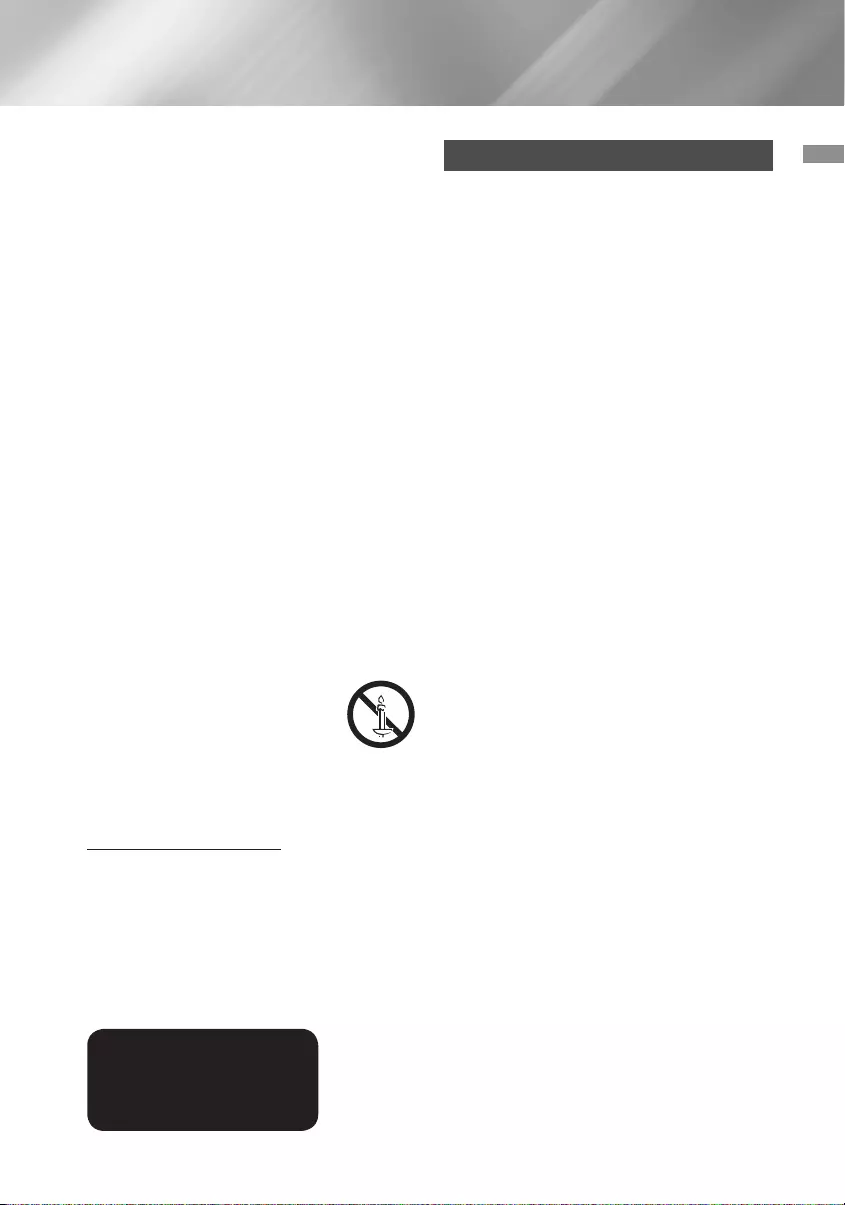
3 - Deutsch
Sicherheitsinformationen
• Bewahren Sie das Zubehör (Batterien usw.) an einem
für Kinder nicht zugänglichen Ort auf.
• Stellen Sie das Gerät nicht an einem instabilen Ort, wie
einem instabilen Regal, auf einer schrägen Fläche oder
an einem Vibrationen ausgesetzten Ort auf.
• Das Gerät nicht fallen lassen oder Stößen aussetzen.
Wenn das Gerät beschädigt ist, das Netzkabel
aus der Steckdose ziehen und den Kundendienst
benachrichtigen.
• Um das Gerät zu reinigen, das Netzkabel aus
der Steckdose ziehen und das Gerät mit einem
weichen, trockenen Tuch abwischen. Verwenden
Sie keine Chemikalien, wie Wachs, Benzin, Alkohol,
Verdünner, Insektizide, Lufterfrischer, Schmiermittel
oder Detergentien. Diese Chemikalien können
die Oberfläche des Geräts beschädigen oder die
Beschriftung auf dem Gerät entfernen.
• Das Gerät keinem Spritz- oder Tropfwasser aussetzen.
Keine mit Flüssigkeit gefüllten Behälter, wie Vasen auf
das Gerät stellen.
• Die Batterien nicht ins Feuer werfen.
• Schließen Sie nicht mehrere elektrische Geräte an die
selbe Steckdose an. Eine Überlastung der Steckdose
kann zu Überhitzung führen und einen Brand
verursachen.
• Es besteht Explosionsgefahr, wenn Sie die Batterien in
der Fernbedienung durch Batterien des falschen Typs
ersetzen. Verwenden Sie ausschließlich Akkus des
entsprechenden Typs.
WARNUNG:
• UM DAS AUSBRECHEN EINES
BRANDES ZU VERHINDERN, DÜRFEN
SICH KEINE KERZEN UND ANDERE
GEGENSTÄNDE MIT OFFENEM FEUER
IN DER NÄHE DES GERÄTS BEFINDEN.
• Schützen Sie das Gerät vor Regen und Feuchtigkeit,
um die Gefahr von Bränden oder Stromschlägen zu
verringern.
CLASS 1 LASER PRODUKT
Dieses Gerät ist als CLASS 1 LASER Produkt eingestuft.
Die Verwendung von anderen Bedienelementen,
Einstellungen oder die Durchführung von Prozeduren die
von denen hier angegebenen abweichen, können zu einer
zu einer gefährlichen Strahlenbelastung führen.
ACHTUNG
• UNSICHTBARER LASERSTRAHL BEI GEÖFFNETEM
GERÄT ODER BESCHÄDIGTER VERRIEGELUNG,
KONTAKT MIT LASERSTRAHL VERMEIDEN!
CLASS 1 LASER PRODUCT
KLASSE 1 LASER PRODUKT
LUOKAN 1 LASER LAITE
KLASS 1 LASER APPARAT
PRODUCTO LÁSER CLASE 1
3D Vorsichtsmaßnahmen
WICHTIGE GESUNDHEITS UND
SICHERHEITSHINWEISE FÜR 3D BILDER.
Lesen Sie die folgenden Sicherheitshinweise aufmerksam
durch, bevor Sie die 3D Funktion verwenden.
• Bei einigen Zuschauer können beim Anschauen
von 3D-Fernsehen Beschwerden auftreten, wie
Schwindel, Übelkeit und Kopfschmerzen. Wenn Sie
solche Symptome wahrnehmen, unterbrechen Sie das
Ansehen von 3D Fernsehen, setzen Sie die 3D Aktiv
Brille ab und ruhen Sie sich aus.
•
Das Betrachten von 3D Bildern über einen längeren
Zeitraum kann zu einer Überlastung der Augen führen.
Wenn Sie eine Überlastung der Augen wahrnehmen,
unterbrechen Sie das Ansehen von 3D Fernsehen,
setzen Sie die 3D Aktiv Brille ab und ruhen Sie sich aus.
•
Zuständige Erwachsene müssen Kinder, welche die 3D
Funktion nutzen, regelmäßig überwachen. Wenn die Kinder
über ermüdete Augen, Kopfschmerzen, Schwindelgefühl
oder Übelkeit klagen, müssen die Kinder das Anschauen
von 3D Fernsehen abbrechen und sich ausruhen.
•
Verwenden Sie die 3D Aktiv Brille nicht für andere Zwecke
(wie als normale Brille, Sonnenbrille, Schutzbrille, usw.)
• Verwenden Sie die 3D Funktion oder die 3D Aktiv Brille
nicht während Sie herumlaufen oder sich bewegen.
Wenn Sie die 3D Funktion oder die 3D Aktiv Brille
verwenden während Sie sich umher bewegen, können
Sie gegen Gegenstände laufen, stolpern und/oder
hinfallen und sich ernsthaft Verletzungen zuziehen.
•
Wenn Sie 3D-Inhalte genießen möchten, schließen Sie
das 3D-Gerät (3D-fähiger AV-Receiver oder Fernsehgerät)
über ein Hochgeschwindigkeits-HDMI-Kabel an den
HDMI OUT Anschluss des Geräts an. Setzen Sie die 3D
Brille auf, bevor Sie 3D Inhalte wiedergeben.
• Das Gerät gibt 3D Signale nur über ein an den HDMI
OUT Ausgang angeschlossenes HDMI-Kabel wieder.
• Die Auflösung im 3D-Wiedergabemodus entspricht der
Auflösung des originalen 3D-Videos. Sie können die
Auflösung nicht ändern.
•
Einige Funktionen, wie BD Wise, die Einstellung
der Bildschirmgröße und Auflösung können im
3D-Wiedergabemodus eventuell nicht richtig funktionieren.
• Für die korrekte Wiedergabe von 3D Signalen müssen
Sie ein Hochgeschwindigkeits-HDMI-Kabel verwenden.
• Bei der Betrachtung von 3D-Bildern müssen Sie einen
Abstand vom Fernsehgerät von mindestens dreimal
die Bildschirmbreite einhalten. Zum Beispiel, wenn
sie einen 46 Zoll Bildschirm haben, müssen Sie einen
Abstand von 3,5 Metern einhalten.
• Um beste 3D-Bilder zu erhalten, müssen Sie den
3D-Videobildschirm in Augenhöhe aufstellen.
• Beim Anschluss dieses Geräts an einige 3D-Geräte
kann der 3D-Effekt nicht richtig funktionieren.
•
Dieses Gerät kann keinen 2D-Inhalt nach 3D konvertieren.
•
"Blu-ray 3D" und das "Blu-ray 3D" Logo sind eingetragene
Markenzeichen der Blu-ray Disc Association.
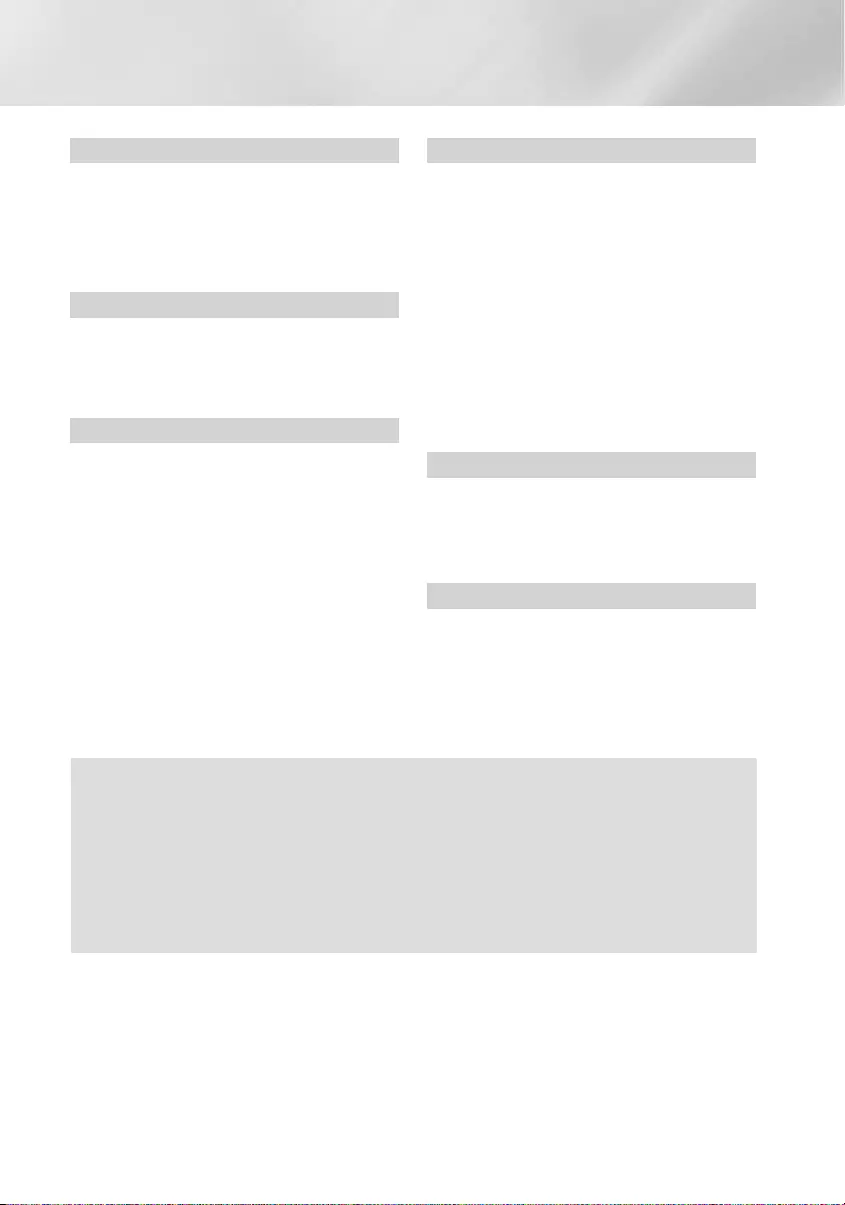
4 - Deutsch
Inhalt
ERSTE SCHRITTE
5 Zubehör
5 Lautsprecherkomponenten
6 Vorderseite
6 Rückseite
7 Fernbedienung
ANSCHLÜSSE
8 Anschließen der Lautsprecher
10 Anschließen an einen Netzwerk Router
11 Anschließen an ein Fernsehgerät und Externes
Gerät
EINSTELLUNGEN
12 Ersteinstellungen konfigurieren
13 Der Home Bildschirm im Überblick
13 Aufrufen des Einstellungen Bildschirms
14 Einstellungen Menüfunktionen
17 Konfiguration des Netzwerks
18 Aktualisieren der Software
19 DLNA einrichten
WIEDERGABE VON INHALTEN
20 Umschalten des Wiedergabegeräts
20 Wiedergabe von kommerziellen Disks
20 Wiedergabe von selbst aufgenommenen Disks
21 Wiedergabe von Dateien auf einem USB-Gerät
22 Steuern der Videowiedergabe
24 Wiedergabe von kommerziellen Audio Disks
24 Steuern der Musikwiedergabe
25 Anzeigen von Fotos
26 Radio wiedergeben
27 Bluetooth verwenden
29 Verwenden der Tasten für Spezialeffekte auf der
Fernbedienung
NETZWERKDIENSTE
30 Verwenden von BD-LIVE™
30 Verwenden von DLNA
30 Anwendungen
31 Den Opera TV Store nutzen
ANHANG
32 Zusätzliche Informationen
33 Disk und Format Kompatibilität
38 Fehlerbehebung
41 Technische Daten
42 Lizenzen
`Die Abbildungen in dieser Anleitung dienen nur als Referenz und können sich vom aktuellen Produkt
unterscheiden.
`Es kann eine Gebühr erhoben werden, wenn:
a. Ein Techniker auf Ihre Anfrage bestellt wird und am Gerät kein Defekt vorliegt (z. B. weil Sie diese
Bedienungsanleitung nicht gelesen haben)
b. Sie das Gerät in einer Reparaturwerkstatt abgegeben haben und am Gerät kein Defekt vorliegt (z. B.
weil Sie diese Bedienungsanleitung nicht gelesen haben).
` Die Höhe dieser Gebühr wird Ihnen mitgeteilt, bevor irgendwelche Arbeiten durchgeführt werden oder
der Hausbesuch erfolgt.
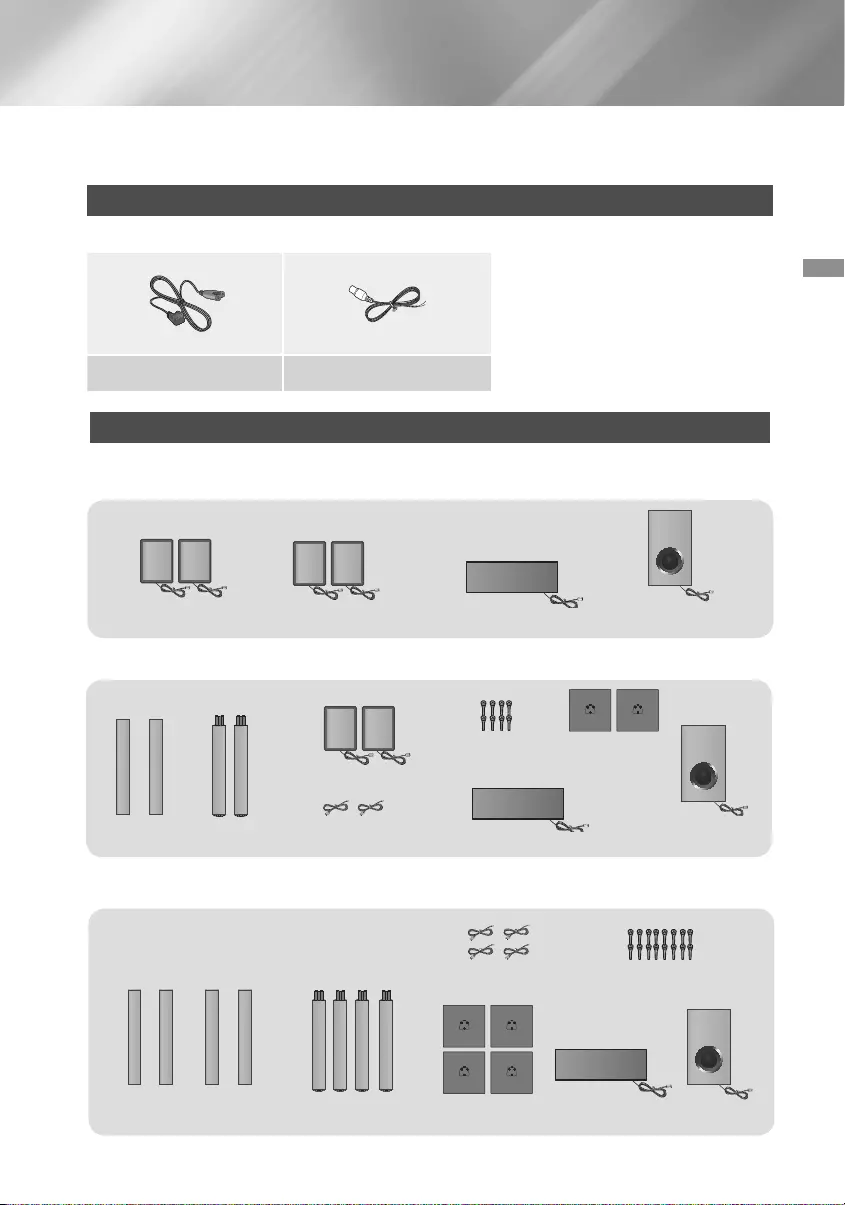
5 - Deutsch
Erste Schritte
FRONT / SURROUND
(L) (L)(R) (R)
SUBWOOFER STANDFUSS
LAUTSPRECHERKABEL SCHRAUBE (5x15): 16 Stck.
BODENPLATTE CENTER
Erste Schritte
(L)(L) (R)(R)
SURROUND
FRONT CENTER SUBWOOFER
(L) (R)
(L) (R)
SURROUND
FRONT SUBWOOFER
STANDFUSS LAUTSPRECHERKABEL
SCHRAUBE (5x15): 8 Stck.
BODENPLATTE
CENTER
Prüfen Sie, ob die im Folgenden aufgeführten Zubehör- und Lautsprecherkomponenten dem Karton beiliegen.
Zubehör
• Fernbedienung • Bedienungsanleitung • Batterien
Netzkabel UKW-Antenne
Lautsprecherkomponenten
HT-J4500
HT-J4530
HT-J4550
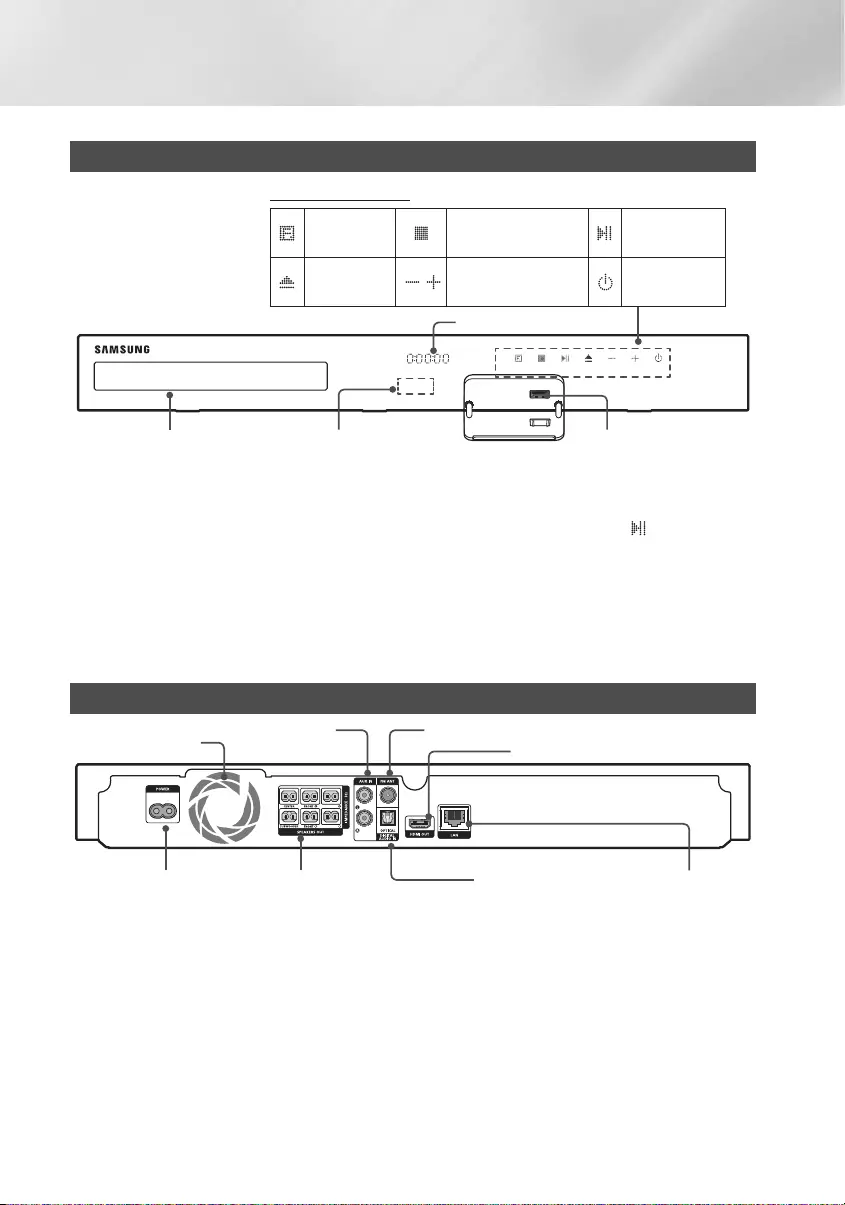
6 - Deutsch
Erste Schritte
Rückseite
SURROUND
SURROUND
LÜFTER * UKW-ANTENNE
AUX EINGANG
HDMI-AUSGANG
LAUTSPRECHER-
AUSGÄNGE
NETZKABEL NETZWERKANSCHLUSS
EXTERNER
DIGITAL AUDIO
EINGANG
(OPTISCH)
* Anschließen der UKW-Antenne
1. Schließen Sie die mitgelieferte UKW-Antenne an den FM ANT Anschluss an.
2. Bewegen Sie den Antennendraht langsam hin und her, bis Sie einen guten Empfang haben. Befestigen Sie
den Draht an der Wand oder einer festen Fläche.
✎Beim Aufstellen des Geräts ist ein Abstand von mindestens 10 cm auf allen Seiten einzuhalten um eine
ausreichende Belüftung zu gewährleisten. Halten Sie den Lüfter und die Belüftungsöffnungen stets frei.
✎Dieses Gerät empfängt keine MW-Übertragungen.
Vorderseite
DISPLAY SYMBOLE
FUNKTION STOPP WIEDERGABE/
PAUSE
ÖFFNEN/
SCHLIESSEN LAUTSTÄRKEREGLER NETZSCHALTER
5V 0.5A
USBFERNBEDIENUNGSSENSOR
ANZEIGE
DISK-LADE
✎Wenn das Gerät eingeschaltet ist, darauf achten, das Kinder die Oberfläche des Geräts nicht berühren. Das
Gerät ist heiß.
✎
Um die Software des Geräts über den USB-Anschluss zu aktualisieren, benötigen Sie einen USB-Speicherstick.
✎Wenn das Gerät das Blu-ray-Disk Menü anzeigt, kann der Film nicht durch Drücken der /6 Taste am
Gerät oder auf der Fernbedienung gestartet werden. Um den Film abzuspielen müssen Sie Film Wiedergabe
oder Start im Menü der Disk auswählen und anschließend die v Taste drücken.
✎Wenn Sie das Internet nutzen oder Inhalte von einem USB-Gerät an Ihrem Fernsehgerät über das
Heimkinosystem wiedergeben, kann der BD/DVD Modus nicht mit der FUNCTION Taste ausgewählt
werden. Um den BD/DVD Modus auszuwählen, das Internet verlassen oder die Wiedergabe des auf dem
Fernsehgerät wiedergegebenen Inhalts anhalten und dann den BD/DVD Modus wählen.
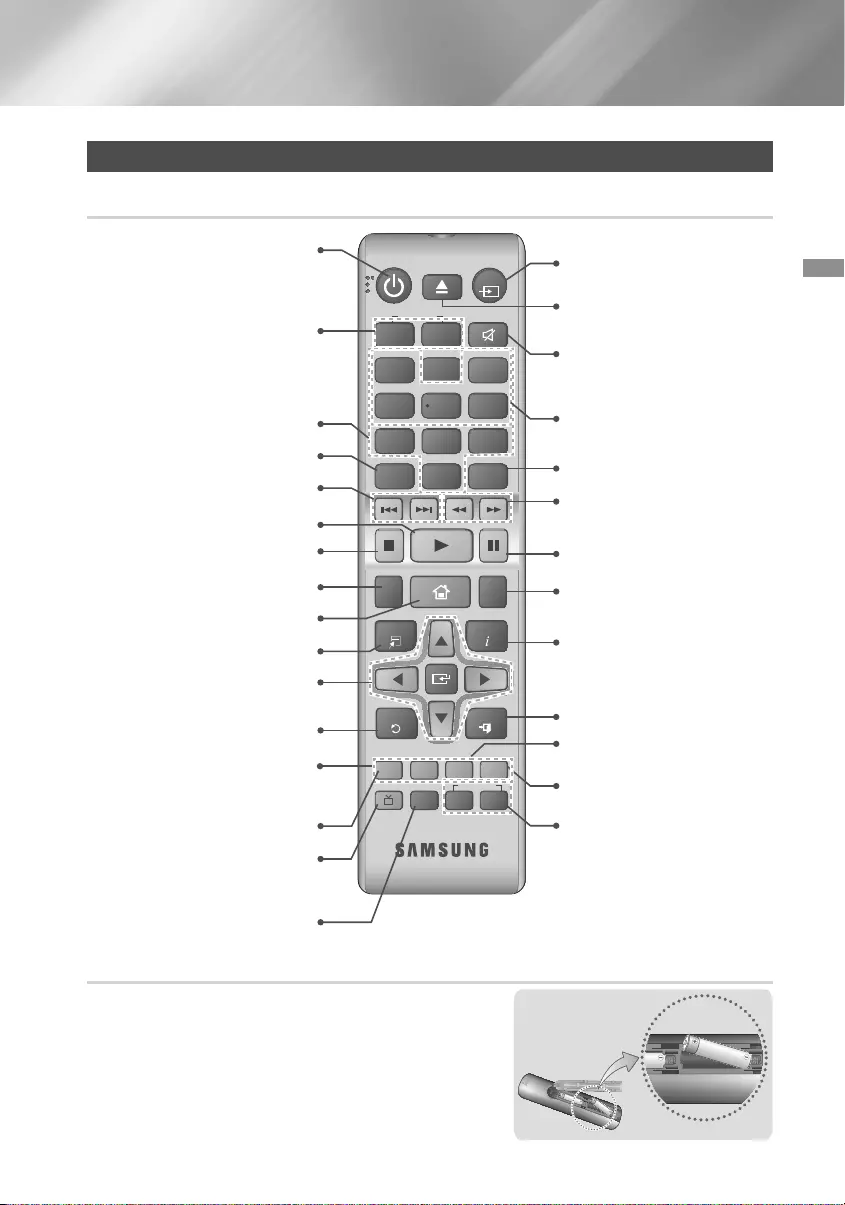
7 - Deutsch
Erste Schritte
Drücken, um eine FM-
Radiosendung aufzuzeichnen.
Fernbedienung
Übersicht der Fernbedienung
Schaltet das Gerät ein und aus.
Lautstärke regeln.
Drücken Sie die Nummerntasten,
um die Optionen zu bedienen.
Zum Vorwärts- oder Rückwärtsspringen
diese Taste drücken.
Auswahl der Untertitelsprache für
die Disk-Wiedergabe
Drücken, um den Home Bildschirm
aufzurufen.
Zum Auswählen der
Bildschirmmenüpunkte und zum Ändern
der Menüwerte diese Tasten verwenden.
Um zum vorherigen Menü
zurückkehren diese Taste drücken.
Diese Tasten werden zur Auswahl
der verschiedenen Menüs auf dem
Gerät und auch mehrere Blu-ray-
Diskfunktionen.
Zum ansehen des Diskmenüs diese
Taste drücken.
Mit dieser Taste wird das Extras-
Menü geöffnet.
Zur Wiedergabe einer Disk oder
Datei diese Taste drücken.
Drücken Sie diese Taste, um
das Audiosignal an die Heimkino
Lautsprecher oder die TV-Lautsprecher
zu leiten. (Siehe Seite 29)
Wählen Sie das gewünschte
DSP/EQ-Audiomodus.
Zum Beenden der Wiedergabe einer
Disk oder Datei diese Taste drücken.
Damit schalten Sie den Ton
vorübergehend aus.
Für den Vorwärts- oder
Rückwärtssuchlauf diese Taste
drücken.
Zum Unterbrechen der Wiedergabe
diese Taste drücken.
Ermöglicht Ihnen die Wiederholung
eines Titels, eines Kapitels, eines
Tracks oder einer Disk.
Mit dieser Taste wird das Popup-
Menü/Titelmenü geöffnet.
Verwenden Sie die RDS-Funktion
für den UKW-Senderempfang.
Stellt MONO oder STEREO für
Radiosendungen ein.
Suche nach verfügbaren UKW-
Sendern und Kanäle umschalten.
Zur Anzeige der
Wiedergabeinformationen während
der Wiedergabe einer Blu-ray-Disk/
DVD oder von Dateien drücken.
Zum Öffnen und Schließen des
Diskfachs.
Drücken, um das Menü zu verlassen.
Drücken, um den Betriebsmodus
des Heimkinos auszuwählen.
(BD/DVD, D. IN, AUX, usw.).
Dient zum Einstellen einer
gespeicherten Radiofrequenz.
Batterien in die Fernbedienung einsetzen
✎Achten Sie darauf, dass der "+" und "-" Pol der Batterien wie im
Batteriefach angezeigt eingelegt sind.
✎
Bei normaler Nutzung halten die Batterien ungefähr ein Jahr.
✎Die Fernbedienung hat in gerader Linie zum Gerät eine
Reichweite von bis zu ca. 7 Metern.
Batteriegröße: AAA
TOOLS
RETURN
EXIT
INFO
SUBTITLE HOME
REPEAT
123
78 9
DISC MENU
PTY - PTY SEARCH PTY +
RDS DISPLAY TA
TITLE MENU
0
POPUP
45 6
MUTE
MO/ST
TUNER
MEMORY
DSP/EQTV SOUND
A B C D
TUNING
DOWN UP
VOLUME
-
+
FUNCTION

8 - Deutsch
Anschlüsse
In diesem Kapitel werden verschiedene Methoden erläutert, mit denen dieses Gerät an andere externe Komponenten
angeschlossen werden kann.
Bevor Sie das Hauptgerät installieren oder an einer anderen Stelle aufstellen, müssen Sie es ausschalten und den
Netzstecker ziehen.
Anschließen der Lautsprecher
Platzierung des Hauptgeräts
Platzieren Sie das Hauptgerät auf einem
Regal, einer Kommode oder unter dem
Fernsehtisch.
Auswahl der Hörposition
Die Hörposition sollte sich in einem
Abstand vom Fernsehgerät befinden,
die das 2,5 bis 3-fache der Größe des
Bildschirms beträgt. Wenn Sie zum
Beispiel über einen 46 Zoll Bildschirm
verfügen, sollte sich die Hörposition
2,92 bis 3,5 m vom Bildschirm entfernt
befinden.
Front (L)
Surround (L)
Surround (R)
Front (R)
Gerät
Center
Subwoofer
Frontlautsprecher
Platzieren Sie diese Lautsprecher vor Ihrer Hörposition so, dass sie nach innen zeigen (in einem
Winkel von ca. 45°) und auf Sie ausgerichtet sind. Platzieren Sie die Lautsprecher so, dass sich
die Hochtöner auf Ohrhöhe befinden. Richten Sie die Vorderseite der Front-Lautsprecher an der
Vorderseite des Center-Lautsprechers aus, oder versetzen Sie sie etwas vor die Center-Lautsprecher.
Center-
Lautsprecher
Am besten ist es, den Center Lautsprecher auf der gleichen Höhe zu installieren, wie die
Frontlautsprecher. Sie können ihn aber auch direkt über oder unter dem Fernsehgerät installieren.
Surround-
Lautsprecher
Stellen Sie die Rücklautsprecher seitlich von Ihrer Hörposition auf. Falls dafür der Platz nicht
ausreicht, platzieren Sie die Rücklautsprecher einander gegenüberliegend. Platzieren Sie die
Lautsprecher 60 bis 90 cm über Ihrem Kopf, leicht nach unten ausgerichtet.
* Im Gegensatz zu den Front- und Center Lautsprechern werden die Surround Lautsprecher
hauptsächlich für Klangeffekte verwendet. Von diesen Lautsprechern wird nicht die ganze
Zeit über Ton wiedergegeben.
Subwoofer Die Position des Subwoofers ist nicht wichtig. Sie können ihn beliebig platzieren.
* Die Lautsprecher können anders aussehen als auf den Abbildungen dieser Bedienungsanleitung
dargestellt.
* Schließen Sie die Lautsprecherkabel an die farbig markierten Anschlüsse auf der Rückseite der
Lautsprecher an und verbinden Sie die Kabel anschließend mit den Anschlüssen der gleichen Farbe am
Gerät. Die genaue Anleitung finden Sie auf Seite 9.
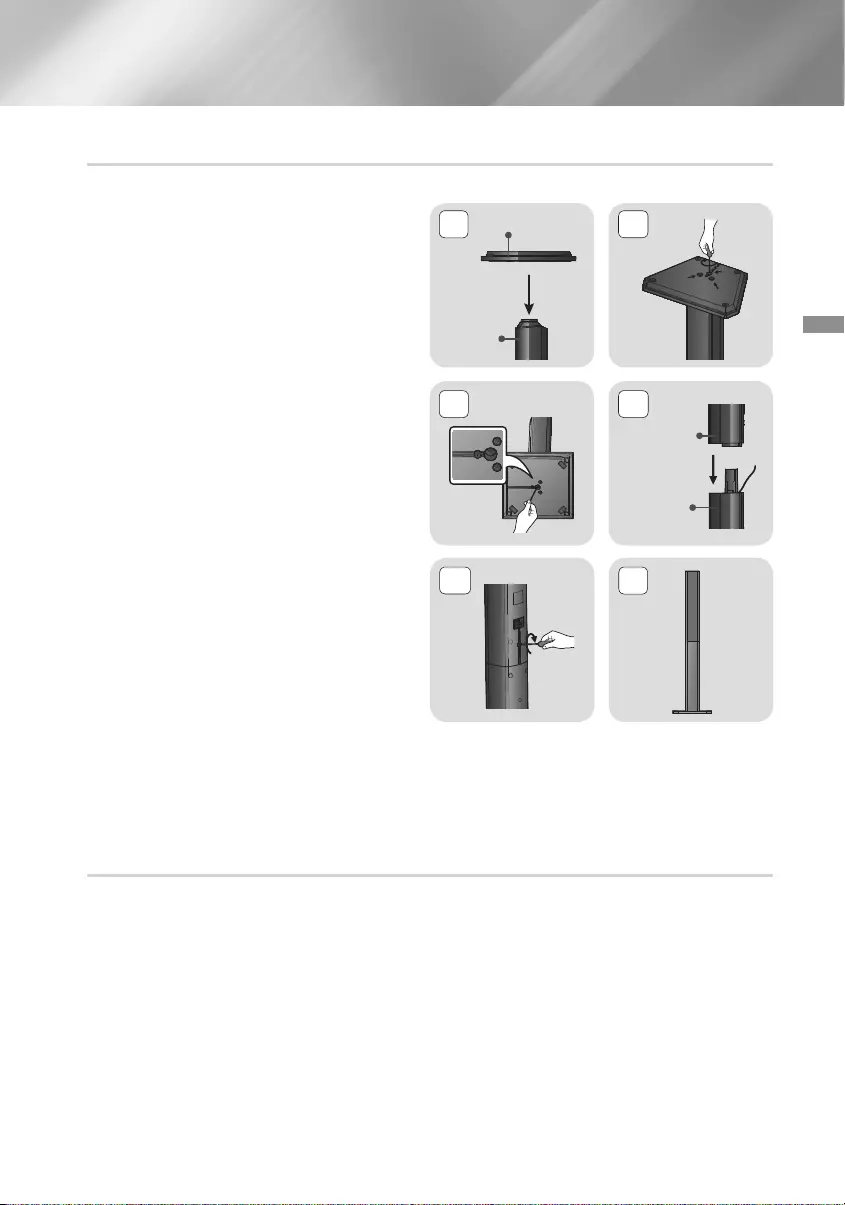
9 - Deutsch
Anschlüsse
Zum Installieren der Lautsprecher auf dem Tallboy-Stand
* Nur HT-J4530 – Frontlautsprecher
* Nur
HT-
J4550 – Front/Surround-Lautsprecher
1. Stellen Sie die Bodenplatte auf den Kopf, und
befestigen Sie den Ständer.
2. Befestigen Sie die Schrauben mithilfe eines
Schraubenziehers in den 3 markierten
Öffnungen.
3. Biegen Sie das Lautsprecherkabel gerade und
führen Sie es in die Öffnung im Standfuß ein.
4. Befestigen Sie den zusammengesetzten Stand
am oberen Lautsprecher.
5. Drehen Sie mit einem Schraubenzieher eine
Schraube im Uhrzeigersinn in das Loch auf der
Rückseite des Lautsprechers. Schließen Sie
anschließend das Lautsprecherkabel an.
6. Lautsprecher nach der Installation. Die
gleichen Schritte für die anderen Lautsprecher
wiederholen.
Anschließen der Lautsprecherkabel
1. Ordnen Sie jedes Lautsprecherkabel dem entsprechenden Lautsprecher zu, indem Sie die mit
einer bestimmten Farbe gekennzeichneten Stecker den farbigen Aufklebern am Boden eines jeden
Lautsprechers zuordnen.
2. Schließen Sie die Stecker der Lautsprecherkabel aller Lautsprecher auf der Rückseite des Geräts an, wobei
die Farbe des Steckers mit der Farbe der Anschlussbuchse übereinstimmen muss.
2
4
1
3
Ständerfuß
Ständer
Lautsprecher
Ständer
5 6
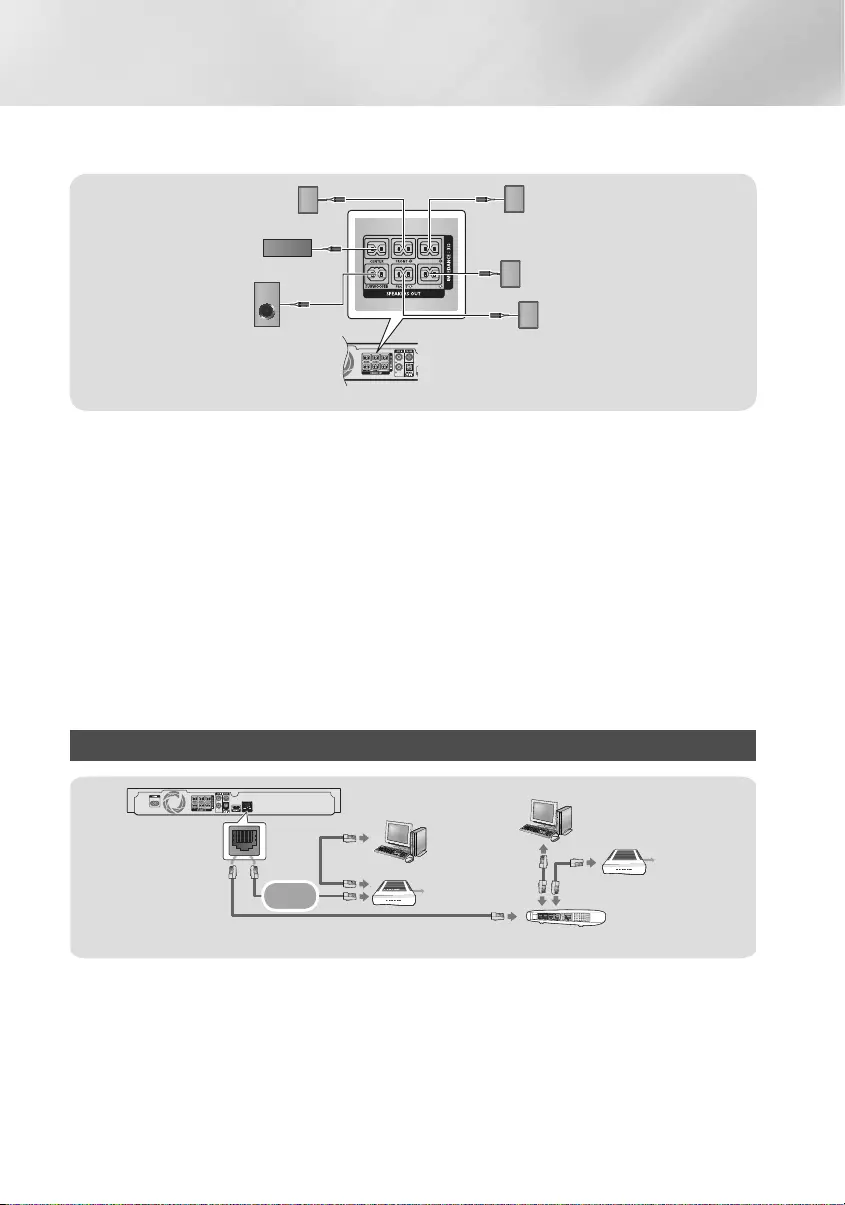
10 - Deutsch
Anschlüsse
Bei HT-J4500
✎Wenn Sie einen Lautsprecher in der Nähe des Fernsehers aufstellen, kann die Farbwiedergabe auf dem
Bildschirm durch die von den Lautsprechern erzeugten magnetischen Felder gestört werden.
| ACHTUNG |
\Wenn Sie die Lautsprecher an der Wand befestigen wollen, müssen Sie zuerst die Schrauben oder Nägel
(nicht mitgeliefert) sicher in der Wand befestigen und anschließend den Lautsprecher an der Öffnung auf der
Rückseite vorsichtig an der Schraube oder dem Nagel aufhängen.
\Achten Sie darauf, dass Kinder nicht mit den Lautsprechern oder in deren Nähe spielen. Sie können durch
umkippende Lautsprecher verletzt werden.
\Stellen Sie beim Anschluss der Lautsprecherkabel an die Lautsprecher sicher, dass die Polarität (+/-) korrekt
ist.
\Halten Sie den Subwoofer außerhalb der Reichweite von Kindern. Verhindern Sie, dass Kinder ihre Hände
oder Fremdkörper in die Bassreflexöffnung des Subwoofers einführen.
\Hängen Sie den Subwoofer nicht an der Schallöffnung an der Wand auf.
Anschließen an einen Netzwerk Router
SURROUND
L
SURROUND
R
Breitband-
Dienste
Breitband-
Dienste
Breitband
Modem
Oder
Breitbandmodem
(mit integriertem Router) Router
✎Die Richtlinien Ihres Router oder Internetanbieters lassen eventuell den Zugriff auf den Samsung Software-
Aktualisierungsserver nicht zu. Falls dieser Fall eintritt, setzen Sie sich bitte mit Ihrem Internetanbieter in
Verbindung, um weitere Informationen zu erhalten.
✎Versuchen Sie, mit den CAT 7 Kabel eine Verbindung herzustellen.
✎Das Gerät kann nicht verwendet werden, wenn die Netzwerkgeschwindigkeit unter 10 Mbps liegt.
✎ Bei Verwendung von DSL muss die Netzwerkverbindung über einen Router hergestellt werden.
✎Zum Verwenden der DLNA-Funktion muss Ihr PC, wie in Abbildung dargestellt, an das Netzwerk
angeschlossen sein.
SURROUND
SURROUND
SURROUND
SURROUND
Center-
Lautsprecher
Subwoofer
Front-Lautsprecher (L)
Front-Lautsprecher (R)
Surround-Lautsprecher (L)
Surround-Lautsprecher (R)
* Weitere Informationen zu den Lautsprechern der Modelle HT-J4530/HT-J4550 finden Sie auf Seite 5.
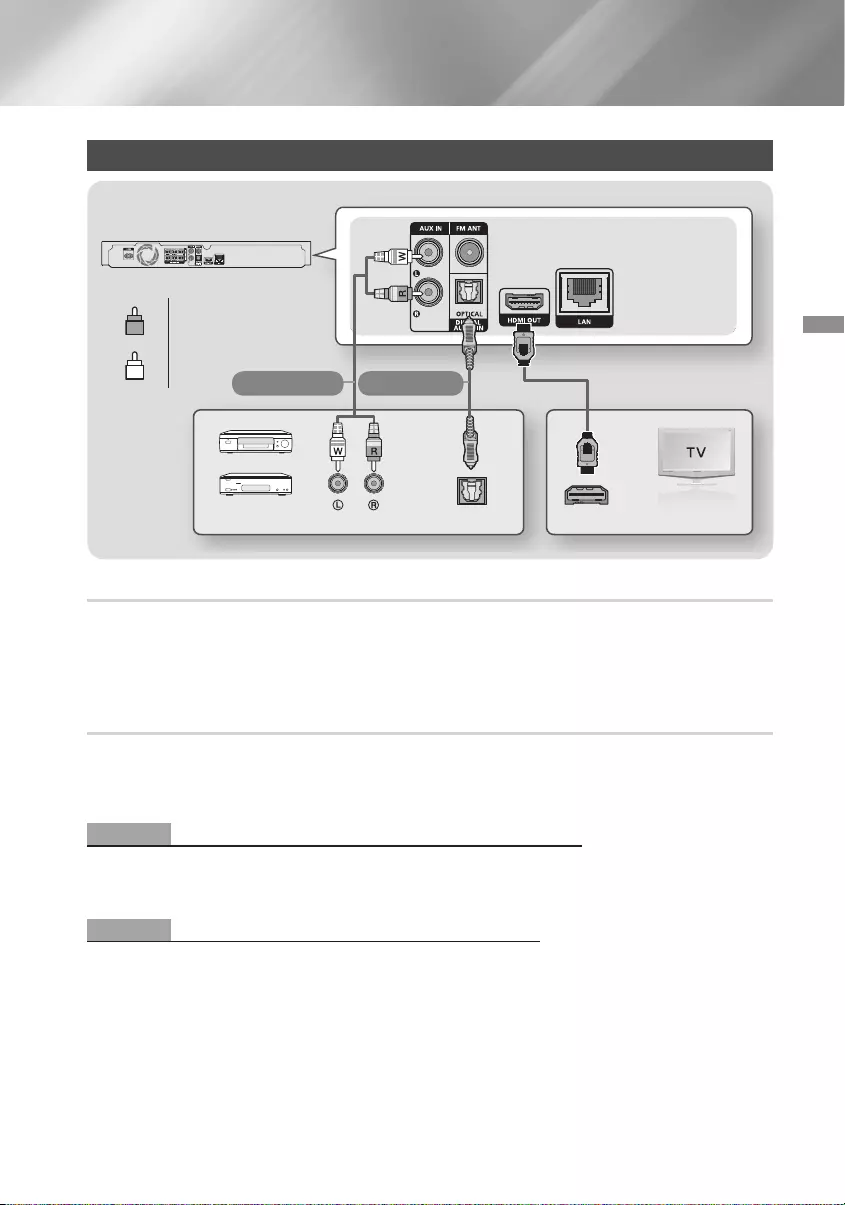
11 - Deutsch
Anschlüsse
Anschließen an ein Fernsehgerät und Externes Gerät
OPTICAL OUT
AUDIO OUT HDMI IN
SURROUND
L
SURROUND
R
Methode 1 Methode 2
R
W
Rot
R
W
Weiß
Externe Geräte
Anschluss an ein Fernsehgerät
Verbinden Sie ein HDMI-Kabel (nicht mitgeliefert) über die HDMI OUT (HDMI AUSGANGS) -Buchse an der
Rückseite des Geräts mit der HDMI Eingangsbuchse des Fernsehgeräts. Wenn das Fernsehgerät ARC
unterstützt, können Sie den Ton von Ihrem Fernsehgerät über das Heimkino wiedergeben, indem Sie nur einfach
nur dieses Kabel anschließen. Schlagen Sie auf Seite 15 dieser Anleitung und in dem Kapitel über ARC in der
Bedienungsanleitung Ihres Fernsehgeräts nach um weitere Informationen zu erhalten.
Externe Geräte anschließen
Um den richtigen Modus für ein externes Gerät auszuwählen nachdem Sie es angeschlossen haben,
die FUNCTION Taste drücken. Durch wiederholtes Drücken, wird der Modus in folgender Reihenfolge
umgeschaltet: BD/DVD ; D. IN ; AUX ; FM ; BT
Es werden im Folgenden zwei Methoden zum Anschluss von externen Geräten an Ihr Heimkino beschrieben.
Methode 1 AUX EINGANG : Anschließen eines externen Analoggeräts
Mit Hilfe eines RCA Audiokabels (nicht mitgeliefert) den AUDIO Eingang des Geräts an den AUDIO Ausgang des
externen Analoggeräts anschließen. Wählen Sie den AUX Modus.
• Achten Sie darauf, die farbigen Kabelstecker an die Anschlussbuchsen gleicher Farbe anzuschließen.
Methode 2 OPTISCH : Anschließen eines externen Digitalgeräts
Verwenden Sie diese Methode für den Anschluss von Digitalgeräten mit digitaler Audioausgabe, wie Kabelboxen
und Satellitenempfänger (Set-Top-Boxen). Mit der Hilfe eines optischen Kabels (nicht mitgeliefert) den optischen
Digital Audioeingang am Gerät mit dem optischen Digitalausgang am Receiver verbinden.
Stellen Sie den D. IN Modus ein.
✎Wenn Sie Videobilder über den Kabelanschluss oder den Satellitenempfänger sehen möchten, müssen Sie
deren Videoausgang direkt an das Fernsehgerät anschließen.
✎Dieses System unterstützt eine digitale Abtastraten von 32 kHz oder höher von externen digitalen Geräten.
✎Dieses System unterstützt nur DTS und Dolby Digital Audio. MPEG Audio, ein Bitstream Format, wird nicht
unterstützt.
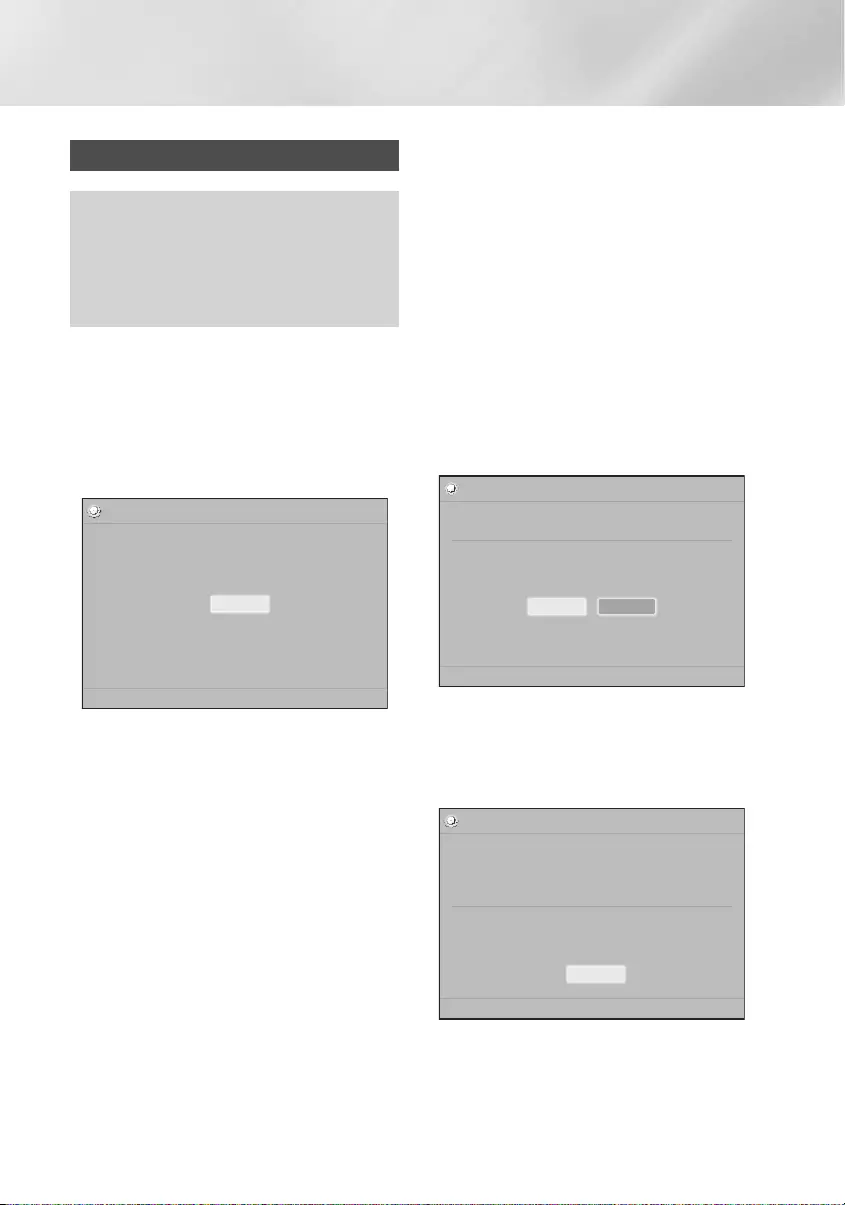
12 - Deutsch
Einstellungen
Ersteinstellungen konfigurieren
• Das Home-Menü wird nicht angezeigt, wenn die
Ersteinstellungen nicht konfiguriert wurden.
• Die OSD (Bildschirmanzeige) dieses Geräts kann
sich möglicherweise nach Aktualisierung der
Softwareversion ändern.
• Die Schritte für den Zugriff können sich je nach
ausgewähltem Menü unterscheiden.
1. Schalten Sie das Fernsehgerät ein, nachdem Sie
das Gerät angeschlossen haben, und schalten
Sie es ein. Wenn Sie das Gerät das erste Mal
einschalten, zeigt das Gerät automatisch den
Bildschirm für die Spracheinstellung an.
2. Wählen Sie mit den ▲▼ Tasten die gewünschte
Sprache aus, und drücken Sie die v Taste.
3. Drücken Sie die v Taste, um das Funktion Setup
zu starten.
Einstellung
TV-Bildformat und Netzwerk werden eingerichtet.
Jede Einstellung kann später unter "Einstellungen" geändert
werden.
a
Vorheriges
"
Auswählen
Start
4. Der TV Format Bildschirm wird angezeigt. Wählen
Sie mit den ▲▼ Tasten das gewünschte TV-Format
aus und drücken Sie die v Taste.
Es stehen vier Auswahlmöglichkeiten bereit:
16:9 Original - Für Breitbild Fernsehgeräte.
Zeigt
Breitbandbilder im originalen 16:9 Format und 4:3
Bilder (das alte Standardformat) im 4:3 Pillarbox
Format mit schwarzen Rändern auf der linken und
rechten Seite an.
16:9 Voll - Für Breitbild Fernsehgeräte. Zeigt
Breitbild Bilder im originalen 16:9 Format an und
vergrößert Bilder im 4:3 Format so, dass der
Bildschirm im 16:9 voll gefüllt ist.
4:3 Normal - Für ältere analog Fernsehgeräte mit
Standardbildschirm. Zeigt Bilder im 4:3 Format
im Vollbildmodus und Bilder mit 16:9 Format im
Letterbox Format an, bei dem das Seitenverhältnis
von 16:9 beibehalten wird, jedoch über und unter
dem Bild schwarze Ränder angezeigt werden.
4:3 Passend - Für ältere analog Fernsehgeräte mit
Standardbildschirm. Zeigt Bilder im 4:3 Format im
Vollbildmodus und Bilder im 16:9 Forma im Pan-
Scan Format an, bei dem der linke und rechte Rand
des Bildes abgeschnitten und die Mitte des Bildes
vertikal vergrößert wird.
5 . Der Netzwerk - verkabelt erscheint.
- Wenn Sie über ein Netzwerk mit dynamischen
IP-Adressen verfügen - wie die meisten Nutzer
- Auto wählen, die v Taste drücken und
anschließend mit Schritt 6 fortfahren.
- Wenn Sie ein Netzwerk mit statischen IP-Adressen
haben, empfehlen wir Überspringen zu wählen,
indem Sie die
BLAUE (D)
Taste drücken. (Siehe
Seite 17)
- Wenn Sie über kein Netzwerk verfügen, pressen Sie
die BLAUE (D) Taste, um diesen Überspringen.
Der Bildschirm Ersteinstellungen abgeschlossen
wird angezeigt und anschließend erscheint der
Home Bildschirm.
| HINWEIS |
\Wenn Sie die Netzwerkeinrichtung an dieser Stelle
überspringen oder die Konfiguration nicht fehlerfrei
funktioniert, können Sie die Netzwerkverbindung zu
einem späteren Zeitpunkt einrichten. (Siehe Seite 17)
Setup | Netzwerk – Kabel
Auto
Manuell
Methode für IP-Konfiguration auswählen.
Sicherstellen, dass Ethernet-Kabel verbu. ist.
Autom.: IP automatisch konfigurieren.
a Vorheriges d Überspringen < Bewegen " Auswählen
6. Das Gerät überprüft die Netzwerkverbindung und
stellt anschließend eine Verbindung zum Netzwerk
her. Wenn dieser Punkt abgeschlossen ist, die v
Taste drücken. Der Bildschirm Ersteinstellungen
abgeschlossen wird angezeigt und anschließend
erscheint der Home Bildschirm.
✓
✓
✓
✓
Setup | Netzwerk – Kabel
MAC-Adresse (d0:66:7b:dc:28:fc)
IP-Adresse, Subnet-Maske, Gateway, DNS-Server
Gateway Ping
Internet-Service-Test
"
Auswählen
OK
Ihr Netzwerk arbeitet fehlerfrei.
Wenn weiterhin Netzwerkprobleme bestehen, wenden Sie sich an Ihren
Netzwerkanbieter.
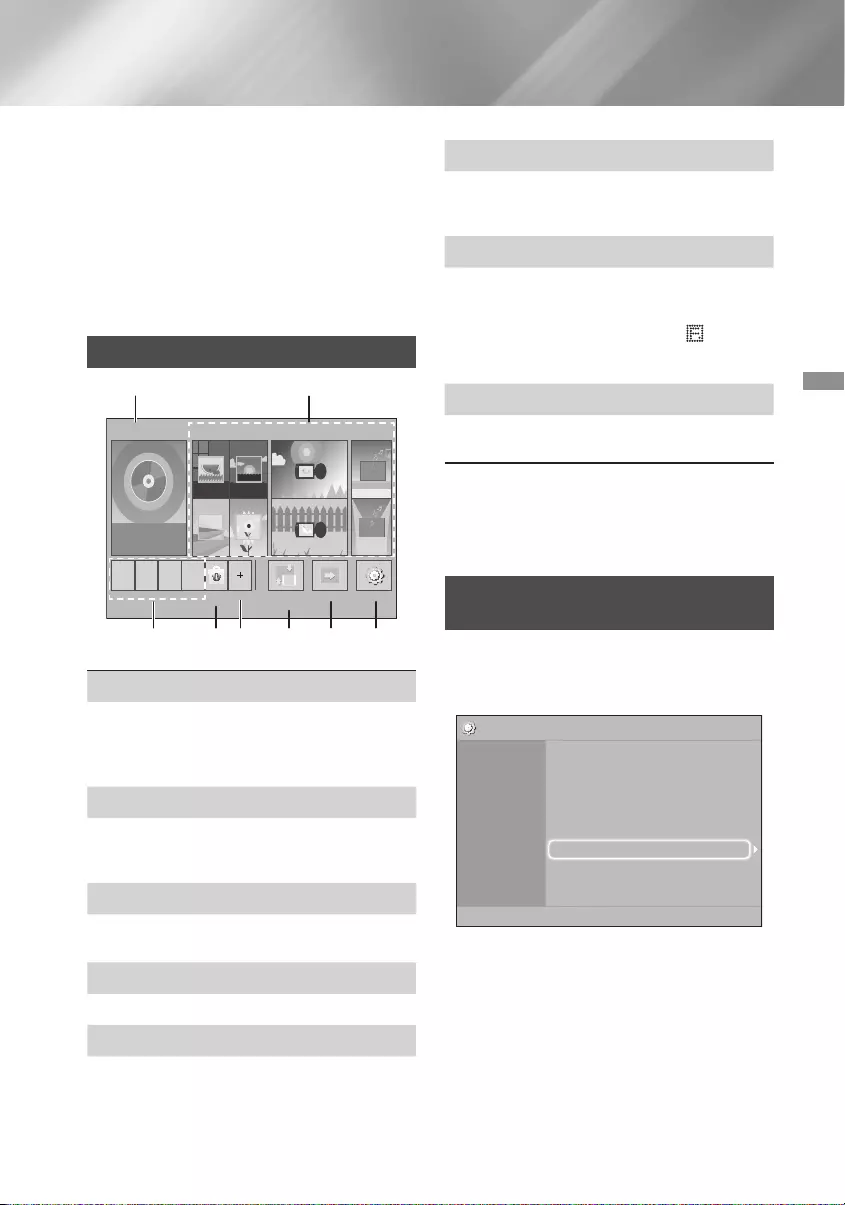
13 - Deutsch
Einstellungen
✎Wenn Sie den Setup Bildschirm erneut aufrufen
wollen, um Änderungen vorzunehmen, müssen Sie
die Zurücksetzen Option auswählen. (Siehe Seite 17)
✎Wenn Sie ein HDMI-Kabel verwenden, um das
Gerät an ein Anynet+(HDMI-CEC)-kompatibles
Samsung-Fernsehgerät anzuschließen und 1.) Die
Anynet+(HDMI-CEC) Funktion am Fernsehgerät
und dem Gerät auf Ein gestellt haben und 2.) Das
Fernsehgerät auf eine vom Gerät unterstützte
Sprache eingestellt haben, stellt das Gerät diese
Sprache automatisch als die bevorzugte Sprache ein.
Der Home Bildschirm im Überblick
Disk wdg.
Anw 1 Anw 2 Anw 3 Anw 4
Gerät
wechseln
Funktion
Blu-ray
Einstellungen
Fotos Videos Musik
1
3 4 5 6 7 8
2
Opera TV
Store
Mehr
1 Disk wdg.
Die sich in der Disk-Lade befindende Disk wird
wiedergegeben.
Drücken Sie die Taste v, um die Wiedergabe der
Disk zu starten.
2 Fotos/Videos/Musik
Gibt Videos, Fotos oder Musik von einer Disk,
einem USB-Speichergerät, PC oder einem mobilen
Gerät wieder.
3 Anwendungen
Zugriff auf verschiedene kostenpflichtige oder
kostenlose Anwendungen.
4 Opera TV Store
Macht die webbasierte TV Anwendung nutzbar.
5 Mehr
Eine von uns empfohlene Liste nützlicher und
beliebter Anwendungen.
✎Je nach Land ist dieser Eintrag eventuell nicht
vorhanden.
6 Gerät wechseln
Zeigt eine Liste der an das Hauptgerät
angeschlossenen Geräte an. Schalten Sie zu dem
gewünschten Gerät.
7 Funktion
Dient zum Umschalten auf ein externes Gerät oder
Radio und zum Umschalten des Modus für eine
Bluetooth Verbindung. Sie können die FUNCTION
Taste auf der Fernbedienung oder die Taste
am Hauptgerät zum Umschalten des Modus
verwenden.
8 Einstellungen
Passt verschiedene Funktionen an Ihre
persönlichen Vorlieben an.
✎Um Video-, Musik- oder Fotodateien von Ihrem
PC wiederzugeben bzw. zu betrachten, müssen
Sie ihr Heimkino und den PC mit einem Netzwerk
verbinden und die DLNA Software muss auf Ihrem
PC installiert sein. Siehe Seiten 19 und 30.
Aufrufen des Einstellungen
Bildschirms
1. Auf dem Home Bildschirm Einstellungen
auswählen und anschließend die v Taste
drücken. Der Bildschirm Einstellungen wird
angezeigt.
Einstellungen
Bild
Ton
Netzwerk
System
Sprache
Sicherheit
Allgemein
Unterstützung
3D-Einstellungen
TV-Format : 16:9 Original
BD Wise : Aus
Auflösung : Auto
Film-Bildfrequenz (24 F/s) : Aus
HDMI-Farbformat : Auto
HDMI-Deep Color : Aus
Progressiver Modus : Auto
2. Den Zugriff auf die Menüs, Untermenüs und
Optionen auf dem Einstellungen Bildschirm,
können Sie der nachfolgenden Darstellung der
Fernbedienung entnehmen. (Siehe Seite 14)
✎Wenn nach Betätigung der Stopp Taste des
Geräts das Gerät länger als 5 Minuten nicht
benutzt wird, schaltet sich automatisch der
Bildschirmschoner ein. Wenn sich das Gerät
länger als 20 Minuten im Bildschirmschonermodus
befindet, wird er automatisch ausgeschaltet.
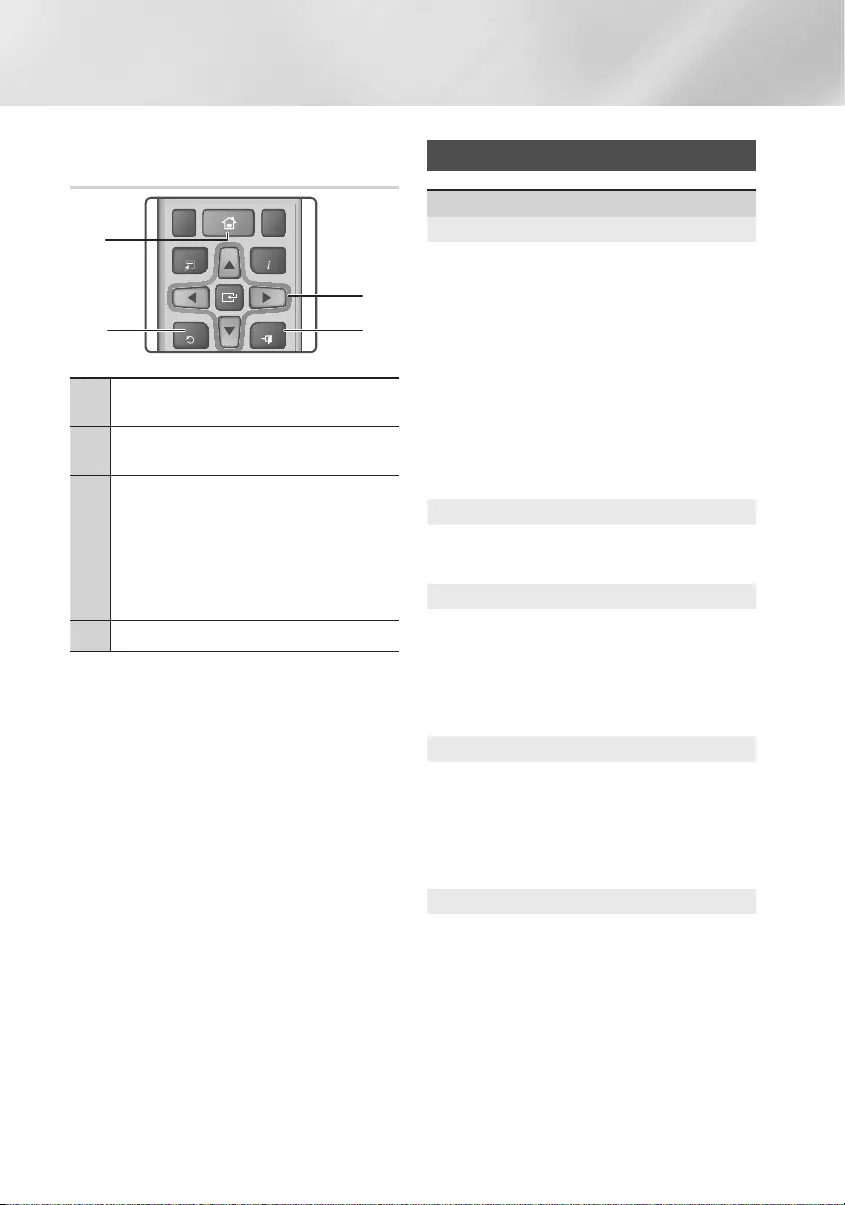
14 - Deutsch
Einstellungen
Im Einstellungen Menü verwendete
Fernbedienungstasten
TOOLS
RETURN
EXIT
INFO
SUBTITLE HOME
REPEAT
123
78 9
DISC MENU
PTY - PTY SEARCH PTY +
RDS DISPLAY TA
TITLE MENU
0
POPUP
45 6
MUTE
MO/ST
TUNER
MEMORY
DPS/EQTV SOUND
A B C D
TUNING
DOWN UP
VOLUME
-
+
FUNCTION
2 4
3
1
1
HOME Taste : Drücken, um den Home
Bildschirm aufzurufen.
2
RETURN Taste : Zum vorherigen Menü
zurückkehren
3
v (ENTER) / RICHTUNGSTASTEN Taste :
• Mit Hilfe der $%_+ Tasten können Sie
den Cursor bewegen oder eine Position
auswählen.
• Drücken Sie die v Taste, um die
ausgewählte Position zu aktivieren oder
um eine Einstellung zu bestätigen.
4
EXIT Taste : Verlassen des Menüs.
Ausführliche Funktionsinformationen
Jede Einstellungen Funktion, Menüposition
und individuelle Option wird ausführlich auf dem
Bildschirm erklärt. Um sich eine Erklärung anzeigen
zu lassen, verwenden Sie bitte die ▲▼◄► Tasten,
um eine Funktion, Menüposition oder Option
auszuwählen. Die Erklärung wird für gewöhnlich am
unteren Bildschirmrand angezeigt.
Eine Kurzbeschreibung für jede Einstellungen
Funktion beginnt auf dieser Seite. Zusätzliche
Informationen über einige der Funktionen befinden
sich ebenfalls im Anhang dieser Anleitung.
Einstellungen Menüfunktionen
Anzeige
3D-Einstellungen
Einrichten der 3D Funktionen.
3D Blu-ray-Wiedergabemod.: Sie können
auswählen, ob eine Blu-ray Disk mit 3D-Inhalten
im 3D-Modus wiedergeben soll. Wenn Sie zum
Home Menü wechseln, während Sie sich im 3D
Modus befinden, wird automatisch in den 2D
Modus umgeschaltet.
Bildgröße: Geben Sie die Größe des an das
Gerät angeschlossenen Fernsehgeräts ein. Das
Gerät stellt die 3D Ausgabe automatisch auf die
Bildschirmgröße des Fernsehgeräts ein.
✎Lesen Sie die Gesundheits- und
Sicherheitshinweise sorgfältig durch, bevor Sie
3D Inhalte ansehen. (Siehe Seite 3)
TV-Format
Mit dieser Funktion kann die Bildausgabe des
Geräts an die Bildschirmgröße Ihres Fernsehgeräts
angepasst werden. (Siehe Seite 32)
BD Wise
BD Wise ist Samsungs neueste Geräte-
Anschlussfunktion. Wenn Sie ein Samsung Gerät
und ein Samsung-Fernsehgerät mit BD Wise über
HDMI aneinander anschließen und BD Wise auf
beiden Geräten aktiviert ist, gibt das Gerät das
Video mit der Videoauflösung und der Bildfrequenz
der Blu-ray/DVD-Disk wieder.
Auflösung
Mit dieser Funktion können Sie die Auflösung des
HDMI Videosignals auf BD Wise, Auto, 1080p, 1080i,
720p oder 576p/480p einstellen. Die Zahl zeigt die
Anzahl der Zeilen des Videos pro Bild an. Das i und
das p stehen für interlace scan (Zeilensprungverfahren)
und progressive scan (progressive Abtastung). Je
mehr Zeilen, desto höher die Qualität.
Film-Bildfrequenz (24 F/s)
Wenn die Film-Bildfrequenz (24 F/s) Funktion auf
Auto eingestellt wird, wird die HDMI-Ausgabe des
Geräts für eine bessere Bildqualität auf 24 Bilder
pro Sekunde eingestellt, wenn ein 24 fps fähiges
Fernsehgerät angeschlossen ist.
• Die Film-Bildfrequenz (24 F/s) Funktion kann
nur auf Fernsehgeräten verwendet werden, die
diese Bildfrequenz unterstützen.
• Film-Bildfrequenz steht nur zur Verfügung, wenn
sich das Gerät im Modus für die HDMI 1080i
oder 1080p Ausgabeauflösung befindet.
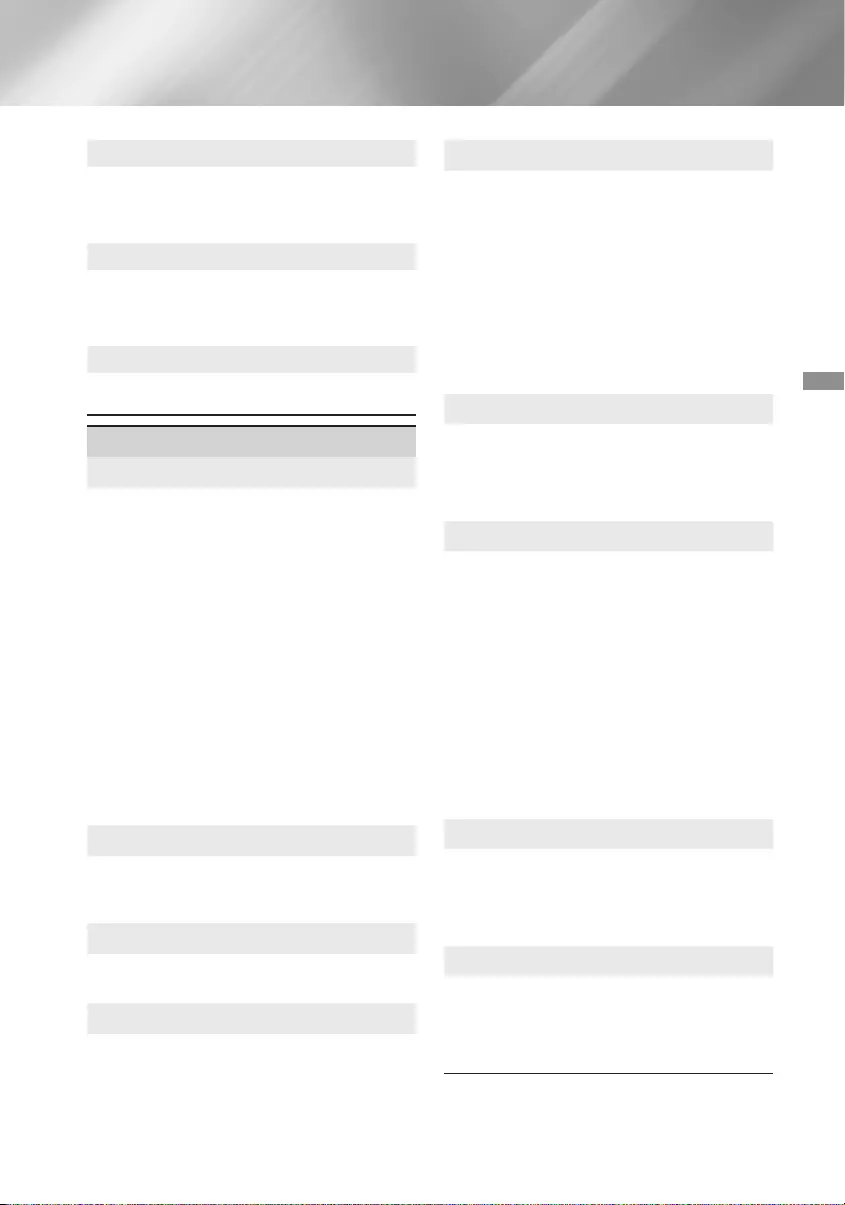
15 - Deutsch
Einstellungen
HDMI-Farbformat
Hier kann das Farbraumformat für die HDMI-
Wiedergabe an die Möglichkeiten des
angeschlossenen Geräts (Fernsehgerät,
Bildschirm, usw.) angepasst werden.
HDMI-Deep Color
Mit dieser Option können Videos über die HDMI
OUT Buchse mit der Deep Colour Farbtiefe
wiedergeben werden. Deep Color bietet genauere
Farbwiedergabe mit höherer Farbentiefe.
Progressiver Modus
Mit dieser Funktion kann die Bildqualität bei der
Wiedergabe von DVDs verbessert werden.
Ton
Lautsprechereinstellung
Sie können die folgenden
Lautsprechereinstellungen vornehmen und den
Lautsprechertest ein- und ausschalten, um die
Lautsprecher zu testen.
Pegel: Sie können die relative Lautstärke des
Lautsprechers zwischen 6dB bis -6dB einstellen.
Wenn Sie zum Beispiel tiefe Bässe mögen, können
Sie die Lautstärke des Subwoofers um 6dB
erhöhen.
Entfernung: Sie können die relative Entfernung von
jedem Lautsprecher zur Hörposition auf bis zu 9 m
einstellen. Je größer der Abstand, desto lauter tönt
der Lautsprecher.
Lautsprechertest
: Sie können die
Lautsprechertestfunktion ausführen, um Ihre
Einstellungen zu prüfen. Wenn Sie Lautsprechertest
auf Ein schalten, wird der Lautsprechtest gestartet.
Wenn Sie Aus wählen, wird der Test beendet.
Lautsprecherauswahl
Hier können Sie einstellen, ob Sie die Lautsprecher
des Fernsehgeräts oder die des Heimkinos
aktivieren möchten.
Equalizer-Modus
Schalten Sie den Equalizer-Modus ein, um den
Equalizer nutzen zu können.
Equalizer-Einstellungen
Hier können Sie den Equalizer einstellen.
✎Equalizer-Einstellungen erscheint nur, wenn
Equalizer-Modus auf Ein gestellt ist.
Audioausgabekanal
Hier können Sie einstellen, den Ton vom
Fernsehgerät auf die Lautsprecher des Heimkinos
umzuleiten. Erfordert eine HDMI-Verbindung und ein
Audioausgabekanal (ARC) kompatibles Fernsehgerät.
• Wenn Audioausgabekanal auf Ein gesetzt ist
und das Gerät über ein HDMI-Kabel an das
Fernsehgerät angeschlossen ist, funktioniert der
digitale optische Eingang nicht.
•
Wenn Audioausgabekanal auf Auto eingestellt
ist und das Gerät über ein HDMI-Kabel an das
Fernsehgerät angeschlossen ist, wird ARC und der
digitale optische Eingang automatisch ausgewählt.
Digital-Ausgang
Mit dieser Funktion können Sie den Digital-
Ausgang an die Möglichkeiten des an das Gerät
angeschlossenen AV-Receivers anpassen. Für weitere
Einzelheiten, schlagen Sie bitte in der Auswahltabelle
für den Digitalausgang nach. (Siehe Seite 37.)
Dynamikumfangsteuerung
Mit dieser Funktion können Sie die
Dynamikumfangsteuerung auf Dolby Digital, Dolby
Digital Plus, und Dolby TrueHD Audio anwenden.
Auto
: Steuert automatisch den Dynamikumfang
von Dolby TrueHD Audio auf Grundlage der
Informationen im Dolby TrueHD Soundtrack.
Schaltet ebenfalls die Dynamikumfangsteuerung
für Digital und Dolby Digital Plus aus.
Aus
: Der Dynamikumfang wird nicht komprimiert
und Sie hören den Originalklang.
Ein
: Schaltet die Dynamikumfangsteuerung für
alle drei Dolby Formate ein. Leisere Töne werden
verstärkt und die Lautstärke von lauten Tönen
wird reduziert.
Downmix-Modus
Mit dieser Einstellung können Sie Methode zum
Heruntermischen von Mehrkanalton auswählen, die
mit Ihrem Stereo System kompatibel ist. Sie können
wählen, ob das Gerät auf Normal-Stereo oder auf
Surround-kompatibel heruntermischen soll.
Audio-Sync
Wenn das Gerät an einen Digitalfernsehgerät
angeschlossen ist, können Sie die Audioverzögerung
einstellen, so dass die Audiowiedergabe mit dem
Videobild synchron ist. Die Verzögerungszeit kann 0
und 300 Millisekunden eingestellt werden.
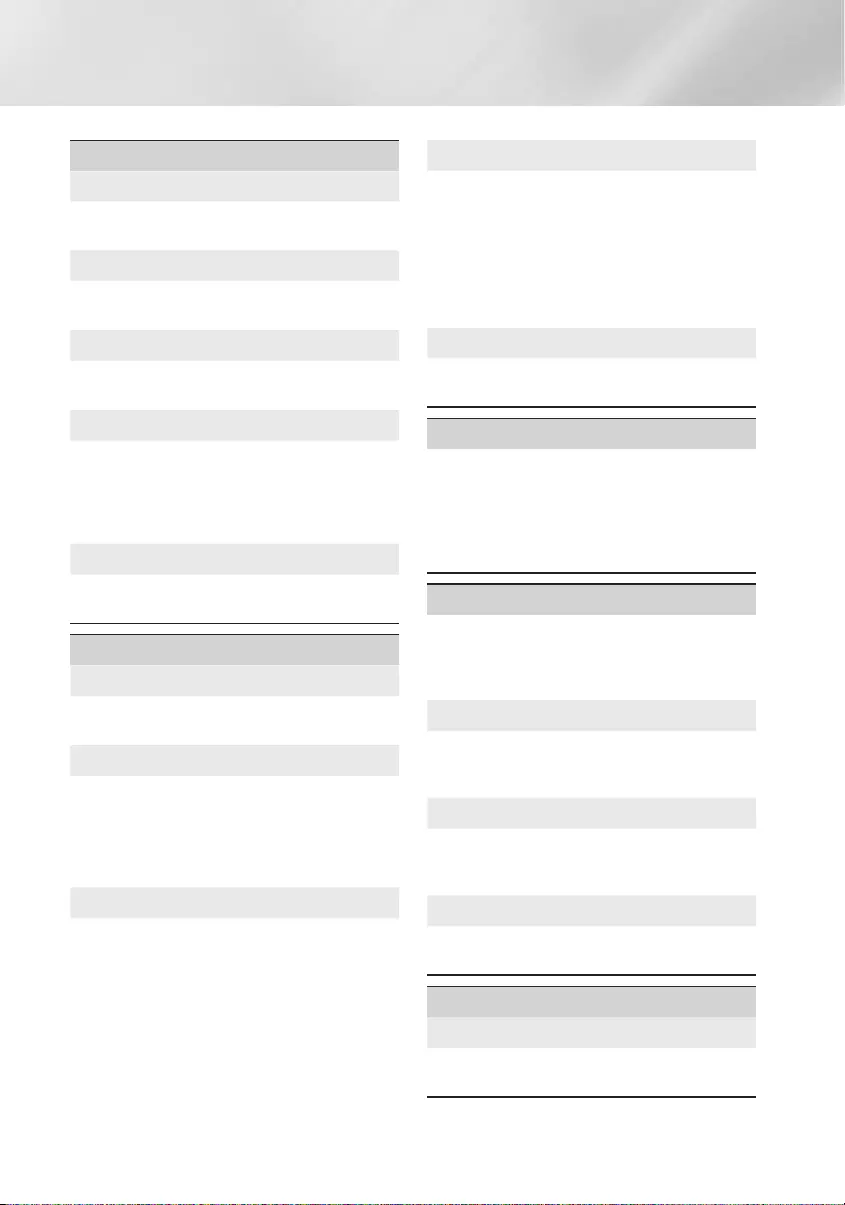
16 - Deutsch
Einstellungen
Netzwerk
Kabelnetzwerk Einstellungen
Für weitere Informationen über diese Funktion
finden Sie auf Seite 17.
Netzwerktest
Mit dieser Funktion können Sie Konfiguration des
Internetprotokolls auf fehlerfreie Funktion prüfen.
Netzwerkstatus
Hiermit können Sie den aktuellen Zustand der
Netzwerk- und Internetverbindung prüfen.
Gerätename
Hier können Sie dem Gerät einen Namen zur
Identifizierung geben. Verwenden Sie diesen Namen,
um dieses Gerät zu identifizieren, wenn Sie externe
Geräte (Smartphones, Tablets, usw.) an das Gerät
anschließen.
BD-Live Internet-Verbindung
Hier können Sie die Internetverbindung für den
BD-Live Dienst erlauben oder untersagen.
System
Einstellung
Sie können die Setup Prozedur erneut ausführen.
(Siehe Seite 12)
Schnellstart
Sie können den Einschaltvorgang verkürzen, indem
Sie die zum Hochfahren benötigte Zeit verkürzen.
✎
Wenn diese Funktion auf Ein gestellt ist, ist der
Stromverbrauch im Standby-Modus höher. (Ca.
12W ~ 20W)
Anynet+ (HDMI-CEC)
Bei Anynet+ handelt es sich um eine nützliche
Funktion, die den vernetzten Betrieb mit anderen
Samsung Geräten zur Verfügung stellt, die über
die Anynet+ Funktion verfügen. Um diese Funktion
zu nutzen, müssen Sie dieses Gerät mithilfe eines
HDMI-Kabels an ein Samsung Fernsehgerät mit
Anynet+ Funktion anschließen.
BD-Datenmanagement
Mit dieser Funktion können Sie Inhalte verwalten,
die Sie über eine Blu-ray Disk heruntergeladen
haben, die den BD-LIVE Dienst unterstützt. Sie
können die Informationen über das von Ihnen für
die BD-Live Datenspeicherung verwendete USB-
Gerät einschließlich des Speicherplatzes anzeigen
lassen. Sie können ebenfalls BD-Live Daten
löschen und das Gerät ändern.
DivX® Video On Demand
Anzeige von DivX® VOD-Registrierungscodes, um
DivX® VOD-Inhalt zu erwerben und wiedergeben.
Sprache
Mit dieser Funktion können die Sprache auswählen
in der das Bildschirmmenü, Diskmenü, usw.
angezeigt werden soll.
• Die ausgewählte Sprache wird nur dann
erscheinen, wenn sie auf der Disk unterstützt
wird.
Sicherheit
Die voreingestellte PIN lautet 0000. Geben Sei
die voreingestellte PIN für den Zugriff auf die
Sicherheitsfunktion ein, wenn Sie keine eigene PIN
erstellt haben.
BD-Sicherungsstufe
Verhindert die Wiedergabe von Blu-ray-Disks
mit festgelegter Altersbeschränkung, bis die PIN
eingegeben wurde.
DVD-Sicherungsstufe
Verhindert die Wiedergabe von DVDs mit
festgelegter Altersbeschränkung, bis die PIN
eingegeben wird.
PIN ändern
Ändern der 4-stelligen PIN für den Zugriff auf
Sicherheitsfunktionen.
Allgemein
Zeitzone
Sie können die ihrer Region entsprechende
Zeitzone einstellen.
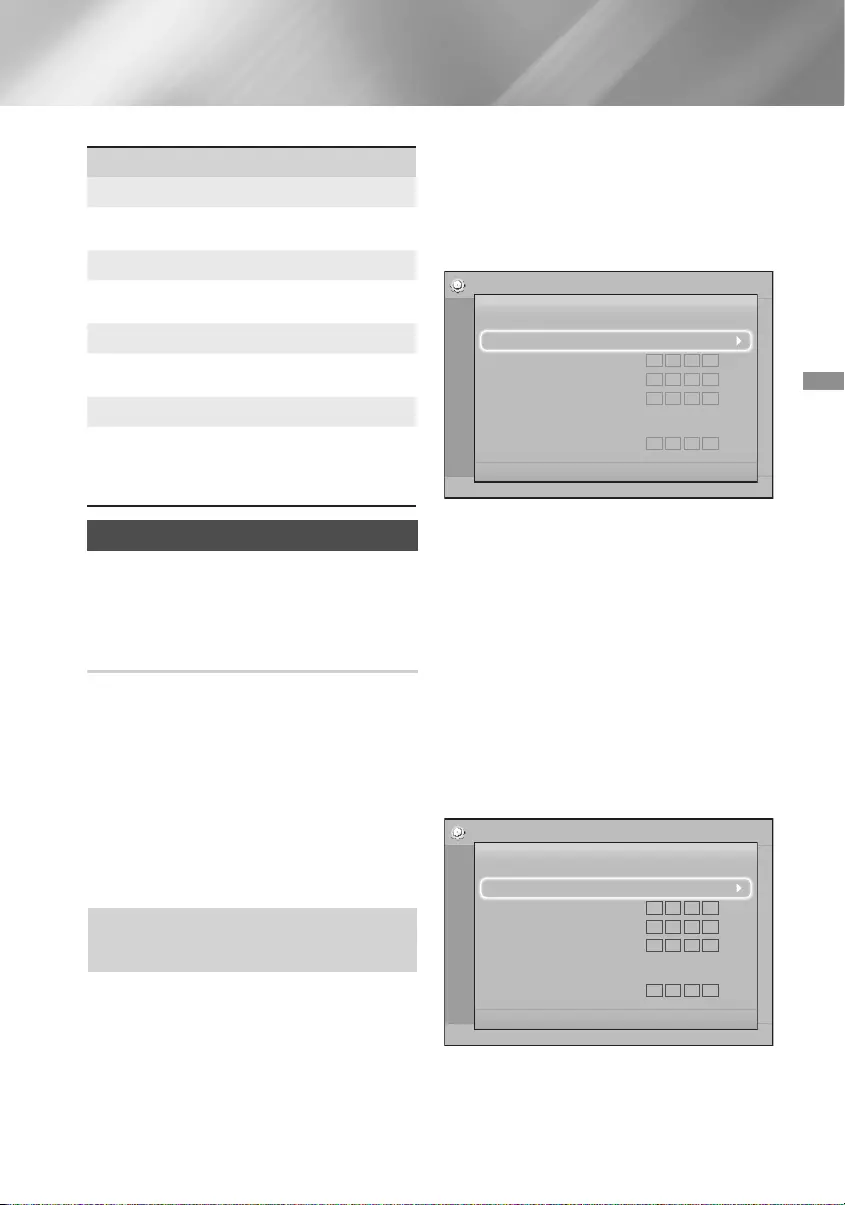
17 - Deutsch
Einstellungen
Unterstützung
Software-Update
Für weitere Informationen über diese Funktion
finden Sie auf Seite 18.
Samsung kontaktieren
Hier erhalten Sie Kontaktinformationen, wenn Sie
Hilfe für Ihr Gerät benötigen.
Vertragsbedingungen
Zeigt Haftungsausschlussklausel bezüglich des
Inhalt und der Dienste Dritter an.
Zurück
Setzt alle Einstellungen bis auf die
Netzwerkeinstellungen auf die Voreinstellungen
zurück. Sie müssen den PIN-Code eingeben. Die
voreingestellte PIN lautet 0000.
Konfiguration des Netzwerks
Wenn Sie dieses Gerät an ein Netzwerk anschließen,
können Sie auf dem Netzwerk basierende
Anwendungen und Funktionen, wie BD-LIVE verwenden
sowie die Software des Geräts aktualisieren.
Konfigurieren Ihrer Netzwerkverbindung
Wenn Sie bei der Ersteinstellung die
Netzwerkeinrichtung übersprungen haben, folgen
Sie bitte den nachfolgenden Anweisungen, um die
Netzwerkverbindung für Ihr Heimkino zu konfigurieren.
Setzen Sie sich zuerst mit Ihrem Internetanbieter in
Verbindung, um zu erfahren, ob Sie über eine statische
oder dynamische IP-Adresse verfügen. Wenn die
Adresse dynamisch zugewiesen wird, empfehlen wir
die im Folgenden beschriebene automatische Prozedur.
Falls die Adresse statisch zugewiesen wird, müssen
Sie die im Anschluss aufgeführte manuelle Prozedur
befolgen.
• Stellen Sie bevor Sie beginnen sicher, dass das
Gerät über ein Netzwerkkabel an ihren Router
angeschlossen ist.
Ğ Automatisch
Um mit dem Konfigurationsprozess zu befolgen, folgen
Sie diesen Schritten:
1. Wählen Sie auf dem Home Bildschirm
Einstellungen, und drücken Sie die v Taste.
2.
Wählen Sie Netzwerk und drücken Sie die v Taste.
3. Wählen Sie Einstell. für kabelgeb. Netzwerk und
drücken Sie die v Taste.
Der Bildschirm für Kabelnetzwerk Einstellungen wird
angezeigt.
4. Drücken Sie die ► Taste im Internet Protokoll Setup
Menü. Mithilfe der ▲▼ Tasten Auto auswählen, und
anschließend die v Taste drücken.
Einstellungen
Bild
Ton
Netzwerk
System
Sprache
Sicherheit
Allgemein
Unterstützung
0 0 0 0
0
0 0 0 0
0 0 0 0
0 0 0
Einstell. für kabelgeb. Netzwerk
IP-Konfiguration : Auto
IP Adresse :
Subnet-Maske :
Gateway :
DNS : Auto
DNS-Server :
> Bewegen " Auswählen ' Zurück
5. Die Netzwerk Funktion ruft die Werte für die IP-
Adresse, Subnetzmaske, usw. ab und trägt diese
automatisch ein.
6. Nachdem die Netzwerk Funktion die Netzwerkwerte
ermittelt hat, die RETURN Taste drücken.
7. Wählen Sie Netzwerktest und drücken
Sie dann v. Das Heimkino registriert die
Netzwerkverbindung. Wenn dieser Punkt
abgeschlossen ist, die RETURN Taste drücken.
Ğ Manuell
Wenn Sie über eine statische IP-Adresse verfügen oder
die automatische Einstellung nicht funktioniert, müssen
Sie die Netzwerkeinstellung manuell durchführen.
Die Netzwerkeinstellungen können Sie bei ihrem
Internetdienstanbieter erfragen.
Einstellungen
Bild
Ton
Netzwerk
System
Sprache
Sicherheit
Allgemein
Unterstützung
0 0 0 0
255 255 255
0
0 0 0 0
0 0 0 0
Einstell. für kabelgeb. Netzwerk
IP-Konfiguration :
Manuell
IP Adresse :
Subnet-Maske :
Gateway :
DNS :
Manuell
DNS-Server :
> Bewegen " Auswählen ' Zurück
1. Folgen Sie den ersten vier Schritten der
Automatischen Prozedur, wählen Sie jedoch in
Schritt 4 Manuell anstelle von Auto.
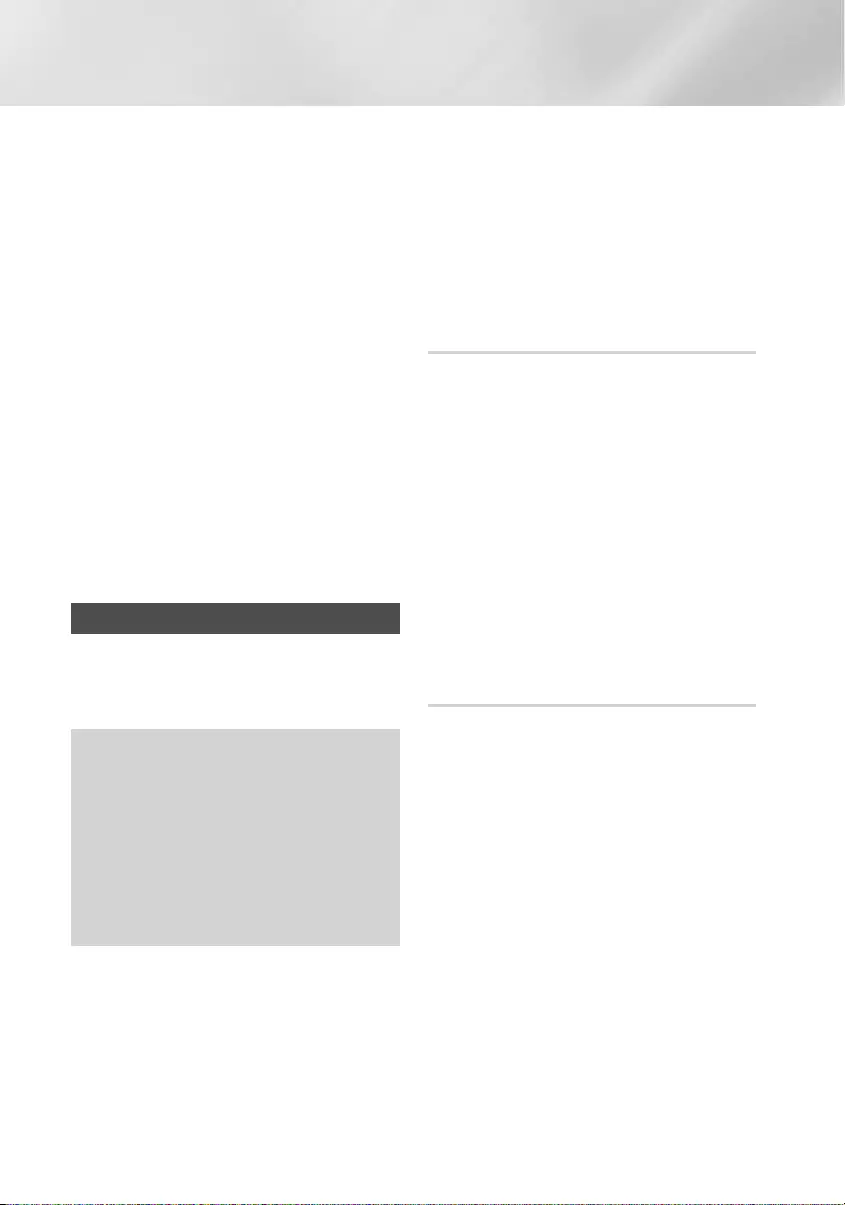
18 - Deutsch
Einstellungen
2. Drücken Sie Taste ▼, um zum ersten Eingabefeld
zu gelangen (IP-Adresse).
3. Benutzen Sie die Nummerntasten auf Ihrer
Fernbedienung um die Nummern einzugeben.
4.
Wenn sie mit dem jeweiligen Feld fertig sind die ►
Taste verwenden, um zum nächsten Feld zu gelangen.
Sie können auch die anderen Pfeiltasten verwenden
um nach oben, unten und rückwärts zu wechseln.
5. Geben Sie die IP-Adresse, Subnet-Maske und
das Gateway ein.
6. Drücken Sie ▼ um zu DNS zu gelangen.
7. Betätigen Sie die Taste ▼um zum ersten DNS
Eingabefeld zu gehen. Geben Sie die Nummern wie
oben ein.
8. Drücken Sie auf der Fernbedienung die RETURN
Taste.
9. Wählen Sie Netzwerktest und drücken Sie dann
v. Nachdem der Test abgeschlossen ist die
RETURN Taste drücken, um zum vorherigen
Bildschirm zurückzukehren.
10. Sie Netzwerkstatus und drücken Sie dann v.
11. Der Netzwerkstatus-Bildschirm erscheint.
Das Gerät überprüft die Netzwerkverbindung und
stellt anschließend eine Verbindung zum Netzwerk
her. Wenn dies erfolgt ist, OK markieren und
anschließend v drücken.
Aktualisieren der Software
Mit dem Software-Update Menü können Sie
Software-Updates herunterladen, welche die Leistung
des Geräts verbessern oder zusätzliche Dienste zur
Verfügung stellen.
• Das Gerät während des Aktualisierungsvorgangs
niemals manuell ein oder aus schalten.
• Die Aktualisierung ist beendet, wenn sich das
Gerät nach dem Neustart abschaltet. Drücken
Sie die NETZSCHALTER Taste, um das
aktualisierte Gerät einzuschalten.
• Samsung Electronics haftet nicht für
Fehlfunktionen des Geräts, die auf eine
instabile Internetverbindung oder fahrlässiges
Handeln des Benutzers während der Software-
Aktualisierung zurückzuführen sind.
1. Wählen Sie im Home Menü Einstellungen und
drücken Sie die v Taste.
2. Wählen Sie Unterstützung und drücken Sie die
v Taste.
3. Wählen Sie Software-Update und drücken Sie
die v Taste.
4. Wählen Sie eine der folgenden Methoden:
• Online
• Per USB
• Automatische Update-Meldung
5. Drücken Sie die v Taste. Die Anweisungen für
jede Methode finden Sie im Folgenden.
✎Wenn Sie das Upgrade während des
Herunterladens der Software abbrechen möchten,
müssen Sie die v Taste drücken.
Online
Ihr Gerät muss mit dem Internet verbunden sein, um
die Online Funktion nutzen zu können. Entfernen Sie
bevor Sie starten alle Disks aus dem Gerät.
1. Wählen Sie Online und drücken Sie
die v Taste. Die Mitteilung über den
Verbindungsaufbau mit dem Server erscheint.
2.
Wenn eine Aktualisierung verfügbar ist, erscheint
eine Popup-Meldung mit der Frage, ob Sie die
Aktualisierung durchführen wollen. Wenn Sie Ja
auswählen, schaltet sich das Gerät automatisch aus
und wieder ein und beginnt mit der Aktualisierung.
3. Ein Popup wird erscheinen und Sie über den
Fortschritt informieren. Wenn die Aktualisierung
abgeschlossen ist, schaltet sich das Gerät
erneut automatisch ab.
4. Drücken Sie die NETZSCHALTER Taste, um
das Gerät einzuschalten.
Per USB
1. Besuchen Sie die Webseite www.samsung.com.
2. Klicken Sie oben rechts auf der Seite auf
OWNERS & SUPPORT und anschließend
in der Dropdown Leiste auf Handbücher &
Downloads.
3. Geben Sie im nächsten Fenster die
Modellnummer in das Suchfeld ein. Während
der Eingabe der Modellnummer erscheint
eine Klappliste mit den Geräten, die der
Modellnummer entsprechen.
4. Klicken Sie in der Klappliste mit der linken
Maustaste auf die Modellnummer Ihres Geräts.
5. Auf der angezeigten Seite Downloads
anklicken.
6.
Suchen Sie Upgrade-Datei (USB-Typ) in der Spalte
Beschreibung. Klicken Sie auf das ZIP Symbol in
der Spalte Datei Download auf der rechten Seite.
7. Klicken Sie im Popup-Fenster auf Send. Die
Datei wird auf Ihren PC heruntergeladen.
8. Entpacken Sie das Zip-Archiv auf Ihrem
Computer. Sie sollten einen eigenen Ordner mit
dem gleichen Namen wie die Zip-Datei anlegen.
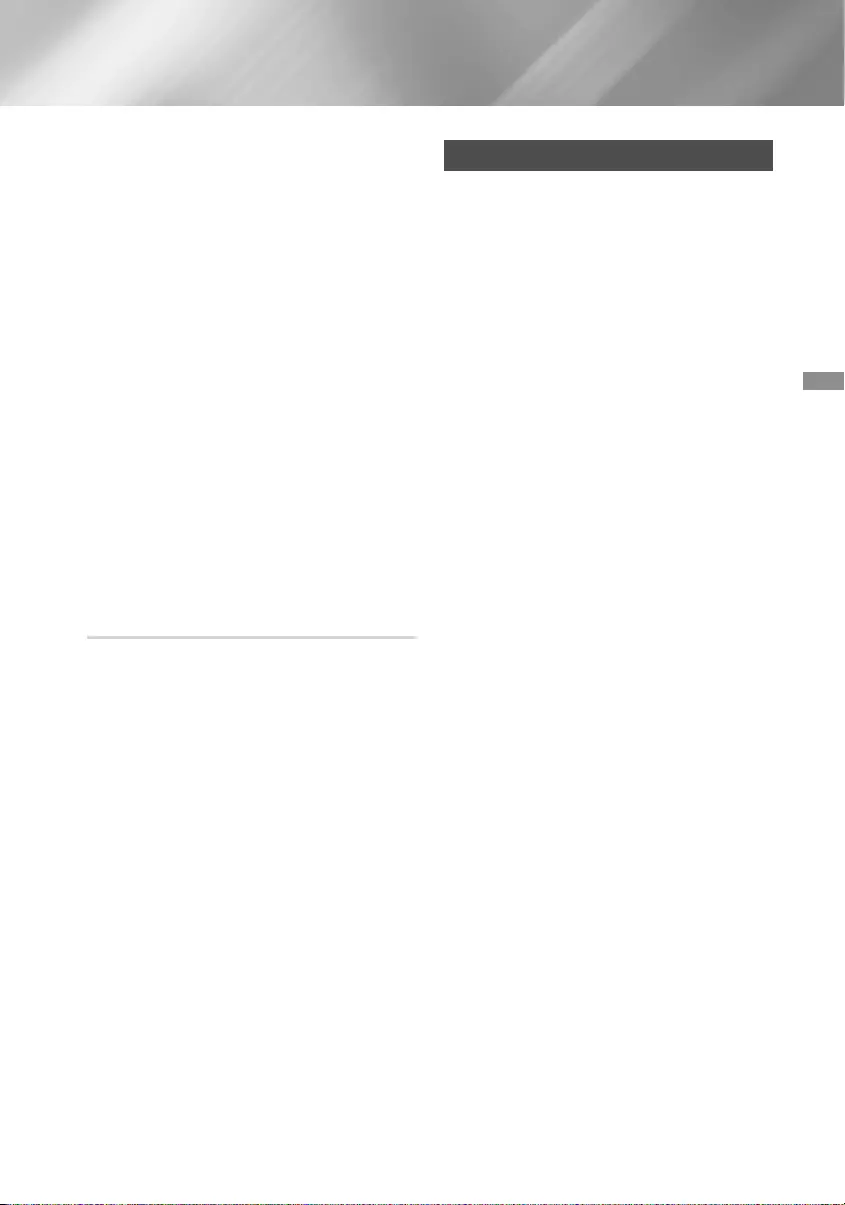
19 - Deutsch
Einstellungen
9. Den Ordner auf ein USB-Flash-Laufwerk
kopieren.
10. Stellen Sie sicher, dass sich keine Disk im Gerät
befindet, und stecken Sie das USB-Flash-
Laufwerk in den USB-Anschluss des Geräts.
11. Im Menü des Geräts nach Einstellungen >
Unterstützung > Software-Update wechseln.
12. Wählen Sie Per USB.
13. Das Gerät sucht auf dem USB-Laufwerk nach
der Software. Nachdem die Software gefunden
wurde, erscheint das Update Aufruf Pop-up.
14. Wählen Sie OK. Das Heimkino schaltet sich
aus und wieder ein und beginnt dann mit der
Aktualisierung. Nachdem die Aktualisierung
abgeschlossen ist, schaltet sich das Heimkino
aus.
15. Drücken Sie die NETZSCHALTER Taste, um
das Heimkino einzuschalten.
✎Es darf keine Disk im Gerät eingelegt sein, wenn
die Software über den USB-Anschluss aktualisiert
wird.
✎Überprüfen Sie nach Abschluss der Aktualisierung
im Menü Software-Update die Software Details.
Automatische Update-Meldung
Wenn Ihr Gerät an ein Netzwerk angeschlossen ist
und die Automatische Update-Meldung auf Ein
eingestellt ist, teilt Ihnen das Gerät über eine Popup-
Meldung mit, dass eine neue Softwareversion
verfügbar ist.
1. Schalten Sie das Gerät ein.
2. Stellen Sie im Software-Update Menü
Automatische Update-Meldung auf Ein.
Das Gerät wird Sie über mögliche neue
Softwareversionen mittels einer Pop-Up-
Nachricht informieren.
3. Um die Firmware zu aktualisieren Ja wählen.
Das Gerät schaltet sich automatisch aus, wird
wieder gestartet und beginnt dann mit der
Aktualisierung.
4. Ein Popup wird erscheinen und Sie über den
Fortschritt informieren. Wenn die Aktualisierung
abgeschlossen ist, schaltet sich das Gerät
erneut automatisch ab.
5. Drücken Sie die NETZSCHALTER Taste, um
das Gerät einzuschalten.
DLNA einrichten
Mit DLNA können Sie auf Ihrem PC gespeicherte Musik-,
Video- und Fotodateien über Ihr Heimkinosystem
wiedergeben.
Um DLNA verwenden zu können, müssen Sie die
DLNA-Software installieren oder auf Ihrem PC installiert
haben und das Heimkinosystem über Ihr Heimnetzwerk
mit dem PC verbinden (siehe Seite 10).
✎PCs, die mit Windows 7 oder Windows 8
betrieben werden, verfügen bereits über die DLNA
(Play To) Software.
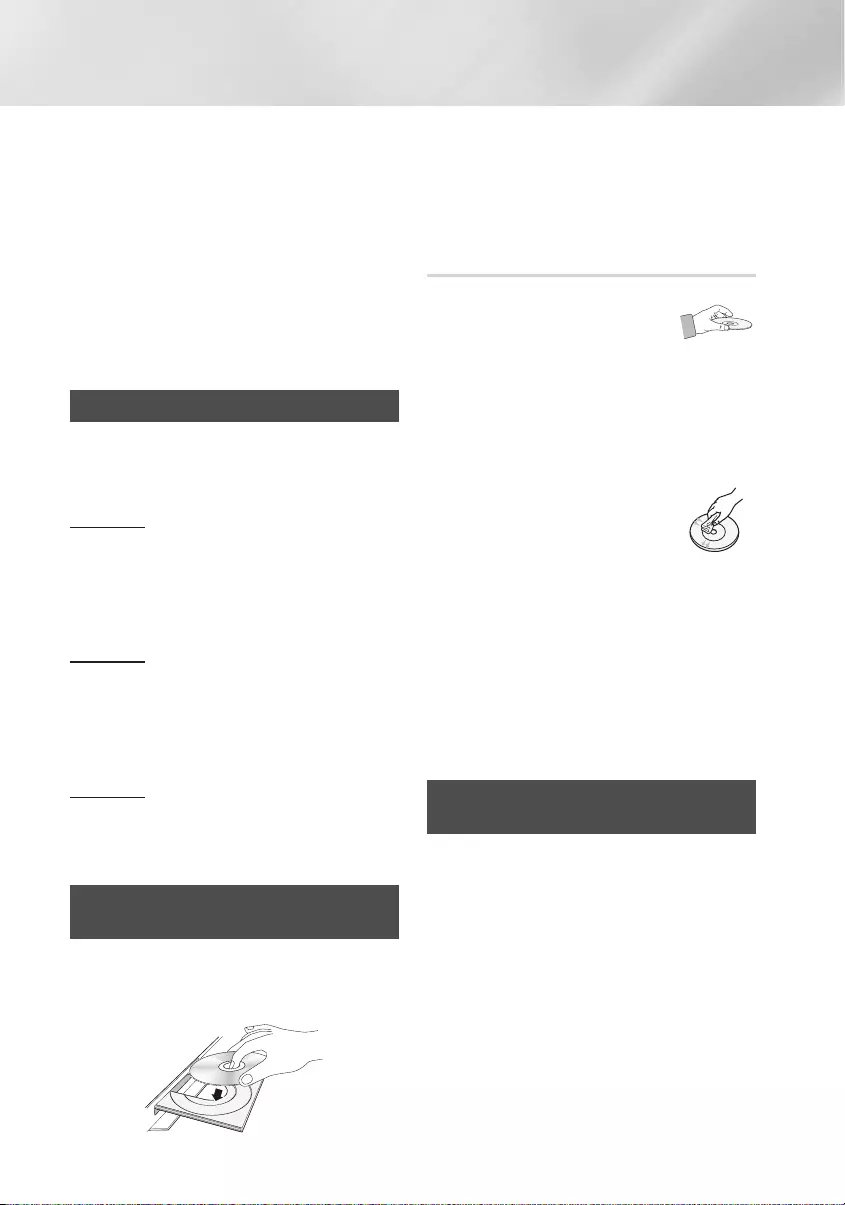
20 - Deutsch
Wiedergabe von Inhalten
Ihr Heimkino kann Inhalte von Blu-ray/DVD/CD Disks,
USB-Geräten, PCs, Smartphones, Tablets und in
Anwendungen wiedergeben.
Um auf Ihrem PC oder Mobilgeräten gespeicherte
Inhalte wiederzugeben, müssen Sie den PC oder
das mobile Gerät und dieses Gerät an Ihr Netzwerk
anschließen. Um Inhalte auf Ihrem PC wiederzugeben,
müssen Sie die DLNA Netzwerk Software herunterladen
und installieren oder die bereits auf Ihrem Computer
vorhandene DLNA Netzwerk Software verwenden.
✎PCs die mit Windows 7 oder Windows 8
betrieben werden, verfügen bereits über die DLNA
(Play To) Software.
Umschalten des Wiedergabegeräts
Wenn zwei oder mehr externe Geräte an das
Hauptgerät angeschlossen sind, können Sie jede
der drei im Nachfolgenden beschriebenen Methoden
verwenden, um das Wiedergabegerät umzuschalten.
Methode 1
Verwenden Sie auf dem Home Bildschirm die
▲▼◄► Tasten um nach Gerät wechseln zu gehen
und drücken Sie dann die v Taste.
Das Gerät wechseln Popup wird angezeigt. Gehen
Sie mit den ▲▼ Tasten zum gewünschten Gerät und
drücken Sie die v Taste.
Methode 2
Wenn Sie zu Fotos, Videos, Musik oder anderen
dateibasierten Inhalten wechseln, erscheint eine Liste mit
Ordnern und Dateien. Drücken Sie die ROTE (A) Taste,
um das Gerät wechseln Popup-Fenster anzuzeigen und
verwenden Sie die ▲▼ Tasten, um zum gewünschten
Gerät zu gehen und drücken Sie die v Taste.
Methode 3
Wenn ein Gerät zum ersten Mal angeschlossen wird,
erscheint ein Popup-Fenster. In dem Popup-Fenster
können Sie das Quellgerät mithilfe der ◄► Tasten
und anschließendes Drücken von
v
wechseln.
Wiedergabe von kommerziellen
Disks
1. Drücken Sie die ^ Taste, um das Diskfach zu
öffnen.
2. Legen Sie die Disk vorsichtig mit der bedruckten
Seite nach oben in das Diskfach ein.
3. Drücken Sie die ^ Taste, um die Disklade zu
schließen. Die Wiedergabe wird automatisch
gestartet.
4.
Wenn die Wiedergabe nicht automatisch startet,
bitte die 6 Taste auf der Fernbedienung drücken.
Lagerung & Handhabung der Disks
• Umgang mit den Disks
- Fingerabdrücke oder Kratzer
auf der Disk können zu einer
Verschlechterung der Klang- und
Bildqualität oder zu Springen führen.
- Vermeiden Sie das Berühren der Oberfläche der
Disk, auf der die Daten gespeichert sind.
- Halten Sie die Disk mit den Fingerspitzen am
Rand fest.
- Kleben Sie kein Papier oder Klebeband auf die Disk
• Reinigen der Disks
- Wenn sich Fingerabdrücke oder
Schmutz auf der Disk befinden,
säubern Sie sie mit einem milden
Reinigungsmittel und einem weichen
Tuch.
- Beim Reinigen vorsichtig von innen in Richtung
des Randes der Disk wischen.
- Disk-Lagerung
`Setzen Sie die Disk keiner direkten
Sonneneinstrahlung aus.
`Bewahren Sie die Disk an einem kühlen, gut
belüfteten Ort auf.
`Bewahren Sie die Disk in einer Schutzhülle
auf und lagern Sie sie senkrecht.
Wiedergabe von selbst
aufgenommenen Disks
Sie können Multimedia Dateien wiedergeben, die Sie auf
Blu-ray Disks, DVDs oder CDs aufgenommen haben.
1. Legen Sie eine selbst aufgenommene Disk mit
der Aufschrift nach oben in das Diskfach ein und
schließen Sie das Fach.
2. Verwenden Sie die ▲▼◄► Tasten, um die Art
des Inhalts auszuwählen, den Sie ansehen oder
wiedergeben möchten - Fotos, Videos, oder
Musik - und drücken Sie dann die v Taste.
ODER
2
-1
. Wählen Disk wdg. auf dem Home Bildschirm. Der
Bildschirm Disk wdg. wird angezeigt. Verwenden
Sie die ▲▼ Tasten, um zwischen den Inhaltstypen
Fotos, Videos oder Musik zu wählen.
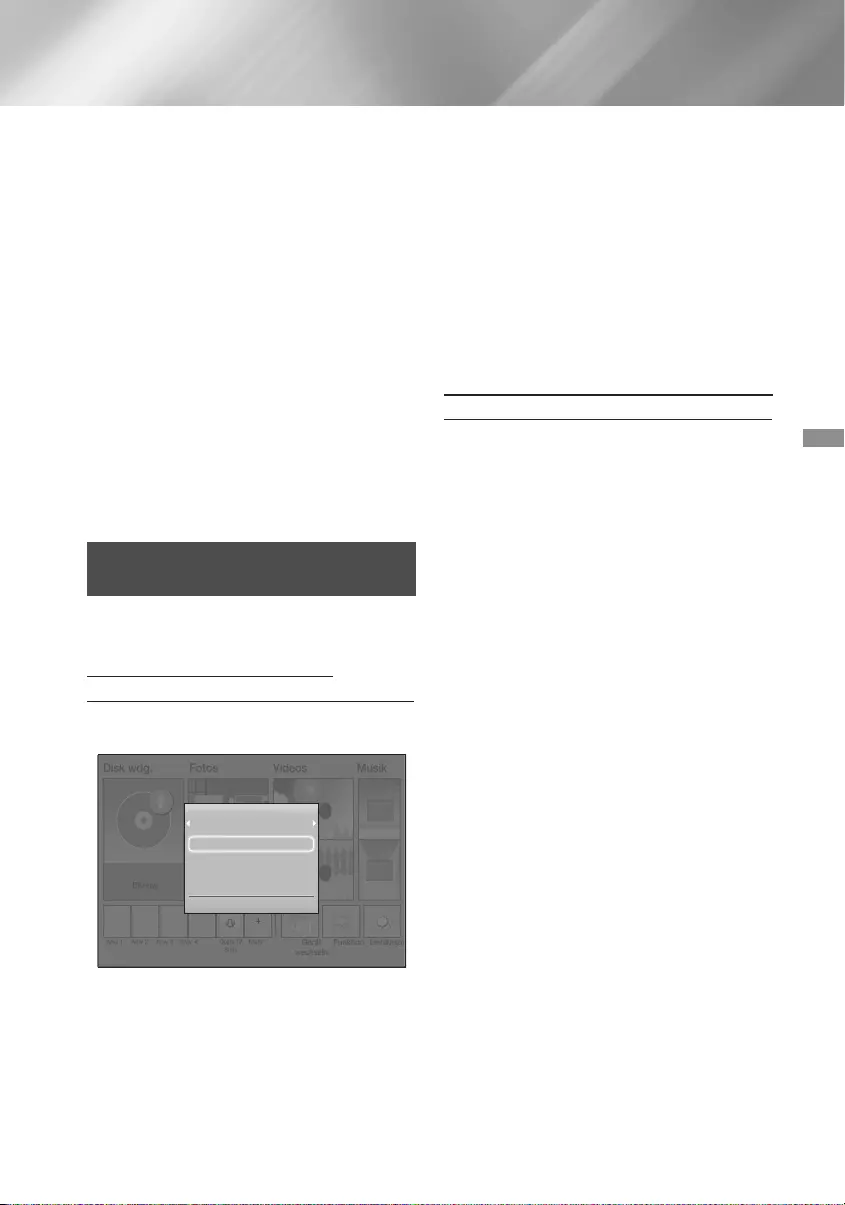
21 - Deutsch
Wiedergabe von Inhalten
3. Es wird ein Bildschirm mit dem Inhalt der
Disk angezeigt. Je nachdem, wie der Inhalt
angeordnet ist, sehen Sie entweder Ordner,
einzelne Dateien oder beides.
4. Falls erforderlich mithilfe der ▲▼◄► Tasten
einen Ordner auswählen und anschließend die
v Taste drücken.
5. Verwenden Sie die ▲▼◄► Tasten, um eine
Datei für die Wiedergabe auszuwählen und
drücken Sie die v Taste.
6. Drücken Sie die RETURN Taste ein- oder
mehrmals, um den aktuellen Bildschirm oder
einen Ordner zu verlassen oder um zum Home
Bildschirm zurückzukehren. Drücken Sie die
EXIT Taste, um direkt zum Home Bildschirm
zurückzukehren.
7. Schlagen Sie auf den Seiten 22 - 26 nach, um
zu erfahren, wie die Wiedergabe von Videos,
Musik oder Bildern von einer Disk gesteuert
wird.
Wiedergabe von Dateien auf einem
USB-Gerät
Es gibt zwei Methoden, um Multimediadateien auf
einem USB-Gerät über Ihr Gerät wiederzugeben.
Methode 1 : Wenn Sie ein USB-Gerät
anschließen, während das Gerät eingeschaltet ist
1. Das "Neues Gerät angeschlossen." Popup-
Fenster erscheint.
Disk wdg.
Anw 1 Anw 2 Anw 3 Anw 4
Gerät
wechseln
Funktion
Blu-ray
Einstellungen
Fotos Videos Musik
Opera TV
Store
Mehr
Neues Gerät angeschlossen.
SPEICHERGERÄT
Fotos
Videos
Musik
> Verschieben " Eingabe ' Zurück
✎Wenn das Popup-Fenster nicht angezeigt wird,
fahren Sie mit Methode 2 fort.
2. Mithilfe der ▲▼ Tasten Fotos, Videos oder
Musik auswählen, und die v Taste drücken.
Je nachdem, wie der Inhalt angeordnet ist,
sehen Sie entweder Ordner, einzelne Dateien
oder beides.
3. Falls erforderlich, verwenden Sie die ▲▼◄►
Tasten, um einen Ordner auszuwählen und
drücken Sie die v Taste.
4. Wählen Sie eine wiederzugebende Datei aus
und drücken Sie die v Taste.
5. Drücken Sie die RETURN Taste, um einen
Ordner zu verlassen oder die EXIT Taste, um
zum Home Bildschirm zurückzukehren.
6. Schlagen Sie auf den Seiten 22 - 26 nach, um
zu erfahren, wie die Wiedergabe von Videos,
Musik oder Bildern von einem USB-Gerät
gesteuert wird.
Methode 2 : Wenn das Gerät eingeschaltet wird,
nachdem ein USB-Gerät angeschlossen wurde
1. Schalten Sie das Gerät ein.
2. Drücken Sie Gerät wechseln und wählen Sie
ein USB-Gerät aus.
3. Mithilfe der ◄► Tasten Fotos, Videos oder
Musik auf dem Home Bildschirm auswählen,
und die v Taste drücken.
4. Falls erforderlich, verwenden Sie die ▲▼◄►
Tasten, um einen Ordner auszuwählen und
drücken Sie die v Taste.
5. Wählen Sie eine wiederzugebende Datei aus
und drücken Sie die v Taste.
6. Drücken Sie die RETURN Taste, um einen
Ordner zu verlassen oder die EXIT Taste, um
zum Home Bildschirm zurückzukehren.
7. Schlagen Sie auf den Seiten 22 - 26 nach, um
zu erfahren, wie die Wiedergabe von Videos,
Musik oder Bildern von einem USB-Gerät
gesteuert wird.
✎Wenn Sie eine Disk einlegen, während Sie
über ein USB-Gerät oder Telefon wiedergeben,
wird der Gerätemodus automatisch auf "Disk"
umgeschaltet.
✎Wenn Ihr Telefon DLNA kompatibel ist, können Sie
Inhalte ohne den Anschluss über ein USB-Kabel
wiedergeben. (Siehe Seite 30)
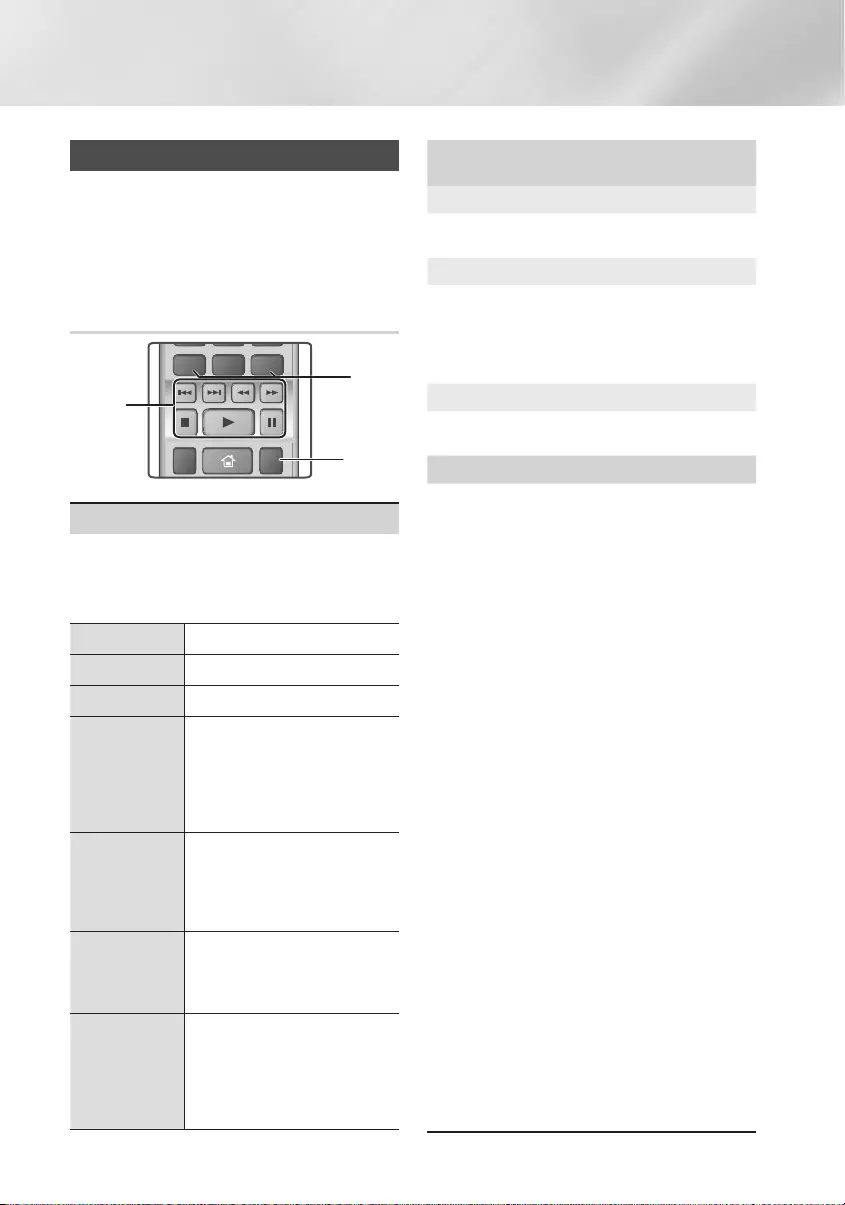
22 - Deutsch
Wiedergabe von Inhalten
Steuern der Videowiedergabe
Sie können die Wiedergabe von Videoinhalten auf
Blu-ray-Disks/DVDs, USB-Geräten, mobilen Geräten
oder dem PC steuern. Je nach Disk oder Inhalt
können einige in dieser Anleitung beschriebenen
Funktionen nicht zur Verfügung stehen.
Tasten auf der Fernbedienung für die
Videowiedergabe
TOOLS
RETURN
EXIT
INFO
SUBTITLE HOME
REPEAT
123
78 9
DISC MENU
PTY - PTY SEARCH PTY +
RDS DISPLAY TA
TITLE MENU
0
POPUP
45 6
MUTE
MO/ST
TUNER
MEMORY
DPS/EQTV SOUND
A B C D
TUNING
DOWN UP
VOLUME
-
+
FUNCTION
1
2
3
1 Wiedergabetasten
Das Gerät gibt im Suchen, Langsam oder Schritt
Modus keinen Ton wieder.
• Drücken Sie die Taste 6, um zur normalen
Wiedergabegeschwindigkeit zurückzukehren.
6Startet die Wiedergabe.
5Beendet die Wiedergabe.
7Unterbricht die Wiedergabe.
Beschleunigte
Wiedergabe
Drücken Sie während der
Wiedergabe die Taste 3
oder 4 Taste. Jedes Mal,
wenn Sie die 3 oder 4
Taste drücken, ändert sich die
Wiedergabegeschwindigkeit.
Wiedergabe in
Zeitlupe
Drücken Sie im Pause-
Modus die 4 Taste. Jedes
Mal, wenn Sie die 4 Taste
drücken, ändert sich die
Wiedergabegeschwindigkeit.
Einzelbildwiedergabe
Drücken Sie im Pause-Modus
die 7 Taste. Jedes Mal, wenn
Sie die 7 Taste drücken, wird
ein neues Bild angezeigt.
Springen
Drücken Sie während der
Wiedergabe die 1 oder 2
Taste. Jedes Mal, wenn Sie die
1 oder 2 Taste drücken, wird
zum nächsten oder vorherigen
Kapitel bzw. Datei gesprungen.
2 Bedienen des Disk Menüs, Titel Menüs,
Popup Menüs und der Titelliste
DISC MENU
Während der Wiedergabe diese Taste drücken, um
das Disk Menü aufzurufen.
TITLE MENU
Während der Wiedergabe diese Taste drücken, um
das Titel Menü aufzurufen.
• Wenn Ihre Disk über eine Wiedergabeliste
verfügt, drücken Sie die GRÜNE (B) Taste, um
zur Wiedergabeliste zu wechseln.
POPUP MENU
Während der Wiedergabe diese Taste drücken, um
das Popup Menü aufzurufen.
3 Wiedergabe wiederholen
1. Drücken Sie während der Wiedergabe auf der
Fernbedienung die Taste REPEAT.
2. Mithilfe der ▲▼ Tasten Aus, Titel, Kapitel,
Alle oder Wiederhol. A-B auswählen, und
die v Taste drücken.
Ğ Wiederhol. A-B
1. Drücken Sie die v Taste, um den Punkt zu
markieren, an dem die Wiederholung starten
soll (A).
2. Drücken Sie die v Taste, um den Punkt zu
markieren, an dem die Wiederholung enden
soll (B).
3. Drücken Sie die REPEAT Taste erneut,
um in den normalen Wiedergabemodus
zurückzukehren.
4. Drücken Sie die v Taste.
✎In Abhängigkeit von der Disk werden eventuelle
nicht alle Wiederholungsoptionen auf dem
Bildschirm angezeigt.
✎Kapitel oder Titel wird eventuell nicht sofort
auf dem Bildschirm angezeigt. Drücken Sie die
▲▼ Tasten solange, bis sich Ihre Auswahl in
dem entsprechenden Feld befindet.
✎Um zur normalen Wiedergabe zurückzukehren,
die REPEAT Taste erneut drücken und mithilfe
der ▲▼ Tasten Aus auswählen und dann die
v Taste betätigen.
✎Wiederhol. A-B wird eventuell nicht sofort auf
dem Bildschirm angezeigt. Drücken Sie die
▲▼ Tasten solange, bis sich Wiederhol. A-B
im entsprechenden Feld befindet.
✎Der Punkt (B) muss mindestens 5 Sekunden
hinter Punkt (A) liegen.
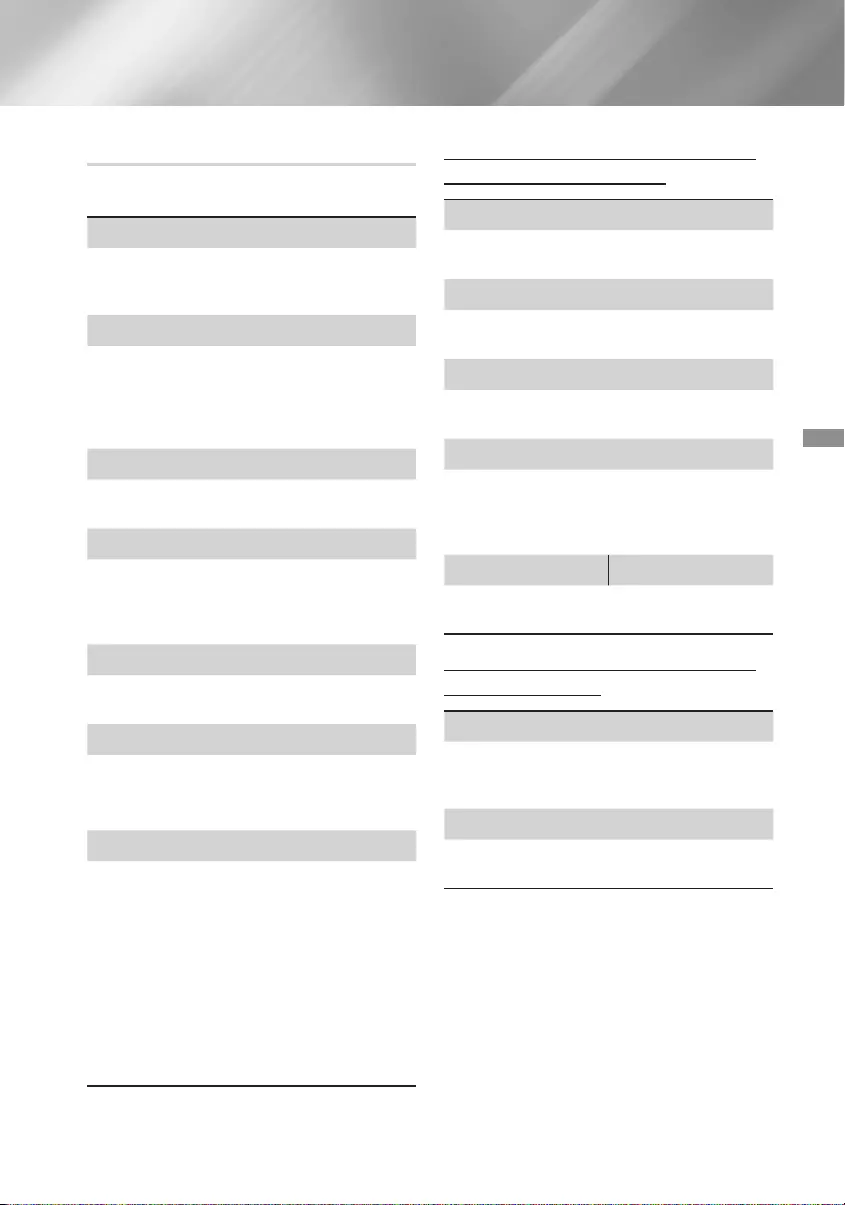
23 - Deutsch
Wiedergabe von Inhalten
EXTRAS Menü verwenden
Drücken Sie während der Wiedergabe die TOOLS
Taste.
Titel
Wenn sich mehr als ein Titel auf der Disk oder dem
Gerät befindet, können Sie so dem gewünschten
Titel gehen und ihn auswählen.
Wiedergabezeit
Mit dieser Funktion können Sie zu einer
bestimmten Stelle gehen, von der aus Sie die
Wiedergabe starten oder fortsetzen wollen.
Verwenden Sie die Nummerntasten, um den
Wiedergabepunkt einzugeben.
Wiederholmod.
Mit dieser Option kann ein Titel, Kapitel oder ein
markierter Abschnitt wiederholt werden.
Audio-Sync
Sie können die Verzögerung des Tons einstellen,
sodass der Ton mit dem Bild synchron läuft.
Die Verzögerungszeit kann zwischen 0 und 300
Millisekunden eingestellt werden.
Equalizer-Modus
Schalten Sie den Equalizer-Modus ein, um den
Equalizer nutzen zu können.
Equalizer-Einstellungen
Hier können Sie den Equalizer einstellen.
✎Equalizer-Einstellungen erscheint nur, wenn
Equalizer-Modus auf Ein gestellt ist.
Bildeinstellungen
Hier können Sie den Bildmodus einstellen.
`Modus
- Benutzer : Mit dieser Option können Sie die
Helligkeit, Kontrast, Farbe und Schärfe
Funktionen manuell einstellen.
- Dynamisch : Wählen Sie diese Einstellung, um
die Schärfe zu erhöhen.
- Normal : Wählen Sie diese Einstellung für die
meisten Programme.
- Film : Dies ist die beste Einstellung zum
Ansehen von Filmen.
Menüpositionen, die nur bei der Wiedergabe
einer BD/DVD Disk erscheinen.
Kapitel
Mit dieser Option können Sie zu dem Kapitel
springen, dass Sie sich ansehen möchten.
Audio
Mit dieser Option können Sie die gewünschte
Audiosprache einstellen.
Untertitel
Mit dieser Option können Sie die gewünschte
Untertitelsprache einstellen.
Winkel
Wählen Sie diese Option, um eine Szene unter
einem anderen Blickwinkel aus zu betrachten. Die
Winkel Option zeigt die Anzahl der verfügbaren
Blickwinkel an (1/1, 1/2, 1/3 usw.).
BONUSVIEW Video BONUSVIEW Audio
Hier können Sie die gewünschte Bonusview Option
einstellen.
Menüpositionen, die nur bei der Wiedergabe
einer Datei erscheinen
Vollbild
Mit dieser Option können Sie den Vollbildmodus
einstellen. Sie können zwischen Original, Modus1
(größer) und Modus2 (am größten) wählen.
Information
Wählen Sie diese Option, um Informationen der
Videodatei anzuzeigen.
✎Abhängig von der Disk oder dem Speichergerät
kann das Extras Menü abweichen. Eventuell
werden nicht alle Optionen angezeigt.
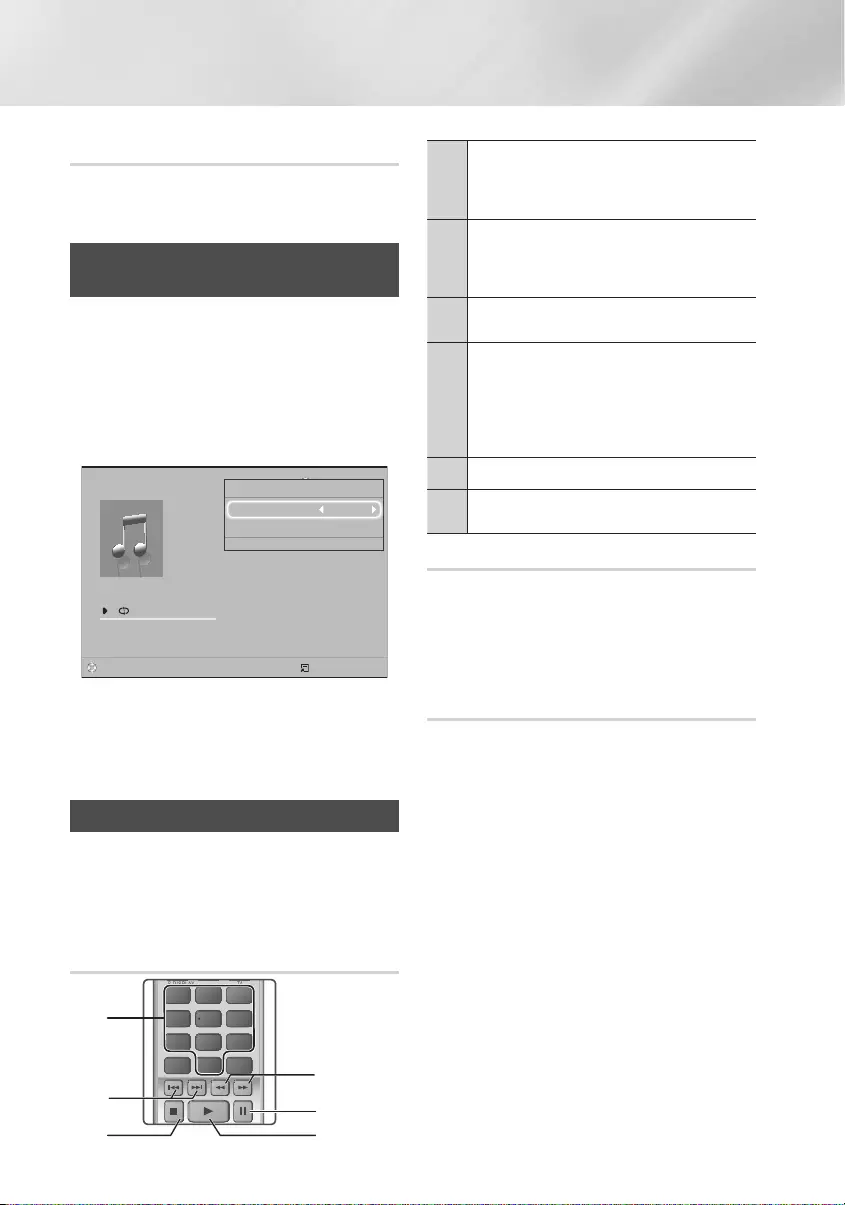
24 - Deutsch
Wiedergabe von Inhalten
Eine Video Wiedergabeliste erstellen
Sie können eine Wiedergabeliste von Videodateien
auf ähnliche Weise wie für Musiktitel erstellen. Die
Anleitung dazu finden Sie auf Seite 24. Wählen Sie
anstelle der Musikdateien Videodateien aus.
Wiedergabe von kommerziellen
Audio Disks
1. Legen Sie eine Audio-CD (CD-DA) oder eine
MP3-Disk in die Disk-Lade ein.
• Von einer Audio-CD (CD-DA) wird der erste
Titel automatisch abgespielt. Die Titel werden
in der Reihenfolge abgespielt, in der sie auf
der Disk gespeichert wurden.
• Bei einer MP3-Disk wählen Sie mit den Tasten
◄► Musik und drücken Sie anschließend die
v Taste.
button.
0/16
00:00/00:00
Playlist
TRACK 003 04:41
TRACK 004 04:02
TRACK 005 03:43
TRACK 006 03:40
TRACK 001
CD
Extras
Wiederholmod. Track
Ripp.
> Beweg. < Einstellen ' Zurück
" Pause c Wählen Extras ' Zurück
2.
Um einen bestimmten Titel wiederzugeben, die ▲▼
Tasten auf der Fernbedienung verwenden, um den
Titel auszuwählen und die
v
Taste drücken.
✎Weitere Informationen über die
Musikwiedergabefinden Sie im nächsten Abschnitt
"Steuern der Musikwiedergabe".
Steuern der Musikwiedergabe
Sie können die Wiedergabe von auf DVDs, CDs,
USB-Geräten, mobilen Geräten oder dem PC
gespeicherten Musiktiteln steuern. Je nach Disk oder
Inhalt können einige in dieser Anleitung beschriebenen
Funktionen nicht zur Verfügung stehen.
Tasten auf der Fernbedienung für die
Musikwiedergabe
1
Nummerntasten : Drücken Sie während
der Wiedergabe der Wiedergabeliste die
gewünschte Titelnummer. Das ausgewählte
Video wird wiedergegeben.
2
Überspringen : Während der Wiedergabe
die 1 oder 2 Taste drücken, um zum
vorherigen oder nächsten Musiktitel zu
wechseln.
35 Taste : Stoppt die Wiedergabe eines
Musiktitels.
4
Schnelle Wiedergabe (nur bei Audio CDs
(CD-DA)) :
Drücken Sie während der Wiedergabe die
Taste 3 oder 4 Taste. Jedes Mal, wenn
Sie die 3 oder 4 Taste drücken, wird die
Wiedergabegeschwindigkeit geändert.
57 Taste : Unterbrechen eines Titels.
66 Taste : Wiedergabe des ausgewählten
Musiktitels.
Wiederholen von Titeln
Sie können eine Titelwiederholung einstellen.
1. Drücken Sie während der Wiedergabe die
TOOLS Taste.
2. Wählen Sie im Wiederholmod. mit der _+
Taste Aus, Track oder Eins, Alle oder Zuf.-
Wdg. und drücken Sie die v Taste.
Erstellen einer Musik Wiedergabeliste
1. Wenn Sie Musiktitel von einer kommerziellen CD
oder DVD wiedergeben, die
5
oder RETURN
drücken. Die Musikliste wird angezeigt. Wenn
Sie eine Wiedergabeliste von einer selbst
erstellten Disk oder einem USB-Gerät erstellen,
können Sie Auf die Titelliste wie auf Seite 20
oder 21 beschrieben zugreifen.
2. Drücken Sie die ▲▼◄► Tasten, um eine
gewünschte Datei auszuwählen, und drücken
Sie dann auf die GELBE (C) Taste, um die Datei
auszuwählen. Wiederholen Sie den Vorgang, um
weitere Dateien auszuwählen.
3. Wenn Sie alle Dateien auswählen wollen,
drücken Sie die TOOLS Taste und verwenden
Sie die ▲▼ Tasten, um Alle wählen
auszuwählen und drücken Sie anschließend
die v Taste. Wenn Sie alle Dateien abwählen
wollen, drücken Sie die TOOLS Taste, wählen
Sie Alle abwählen und drücken Sie die v
Taste.
TOOLS
RETURN
EXIT
INFO
SUBTITLE HOME
REPEAT
FUNCTION
123
78 9
DISC MENU
PTY - PTY SEARCH PTY +
RDS DISPLAY TA
TITLE MENU
0
POPUP
45 6
MUTE
MO/ST
TUNER
MEMORY
DPS/EQTV SOUND
A B C D
TUNING
DOWN UP
VOLUME
-
+
1
4
6
5
3
2

25 - Deutsch
Wiedergabe von Inhalten
✓
CD a Gerät wechseln c Wählen Extras
()
Seite v/z ' Zurück
Musik TRACK 001 1-Dat. ausgew. 1/2 Seite
TRACK 001
05:57 AM
TRACK 002
04:27 AM
TRACK 003
04:07 AM
TRACK 004
03:41 AM
TRACK 005
03:17 AM
TRACK 006
03:35 AM
TRACK 007
03:47 AM
TRACK 008
03:49 AM
TRACK 009
03:53 AM
TRACK 010
03:45 AM
4. Um eine Datei aus der W.-Liste zu entfernen,
zu der Datei gehen und die GELBE (C) Taste
drücken.
5. Drücken Sie die v Taste, um die ausgewählten
Dateien abzuspielen. Der Bildschirm W.-Liste
wird angezeigt.
6. Um zur Musikliste zu wechseln, die 5 oder
RETURN Taste drücken.
7. Um zur W.-Liste zurückzukehren, die v Taste
drücken.
✎Sie können auf Audio CDs (CD-DA) eine
Wiedergabeliste mit maximal 99 Titeln erstellen.
✎Wenn Sie von der W.-Liste zur Titelliste wechseln
und wieder zur W.-Liste zurückkehren, wir die
W.-Liste vom Anfang wiedergegeben.
Rippen
1. Schließen Sie ein USB-Gerät an den USB-
Anschluss auf der Vorderseite des Geräts an.
2. Wenn der Wiedergabebildschirm angezeigt ist,
mithilfe der ▲▼ Tasten einen Titel auswählen
und anschließend die GELBE (C) Taste drücken.
Auf der linken Seite des Titels erscheint eine
Markierung.
3. Wiederholen Sie Schritt 2, um weitere Titel
auszuwählen und zu markieren.
4. Um einen Titel aus der Liste zu entfernen, zum
Titel gehen und die GELBE (C) Taste erneut
drücken. Die Markierung des Titels wird entfernt.
5. Nach Abschluss die TOOLS Taste betätigen.
Das Menü Extras erscheint.
6. Mithilfe der ▲▼ Tasten Ripp. auswählen, und
die v Taste drücken. Der Bildschirm Ripp.
wird angezeigt.
7. Wählen Sie mithilfe der ▲▼ Tasten das Gerät
aus, auf dem die gerippten Dateien gespeichert
werden sollen und drücken Sie die v Taste.
✎Das Gerät während des Rippens nicht abtrennen.
8. Wenn Sie das Rippen abbrechen wollen, müssen
Sie die v Taste drücken und anschließend
Ja auswählen. Wählen Sie Nein, um mit dem
Rippen fortzufahren.
9.
Wenn das Rippen abgeschlossen ist, wird die
Meldung "Kopieren abgeschlossen." angezeigt.
10. Drücken Sie die v Taste, um zum
Wiedergabebildschirm zurückzukehren.
✎Diese Funktion steht für DTS Audio CDs nicht zur
Verfügung.
✎Diese Funktion wird eventuell von einigen Disks
nicht unterstützt.
✎Beim Rippen werden die Musikdateien in das
.mp3 Format mit 192kbps umgewandelt.
✎Auf der Titelliste könne sie zwischen Alle wählen
oder Alle abwählen wählen.
- Wählen Sie Alle wählen, um alle Titel
auszuwählen und drücken Sie die v Taste.
Dadurch wird die Auswahl einzelner Titel
aufgehoben.
- Verwenden Sie Alle abwählen, um alle Titel
gleichzeitig abzuwählen.
Anzeigen von Fotos
Sie können auf DVDs, USB-Geräten, mobilen Geräten
oder dem PC gespeicherte Fotos anzeigen.
Extras Menü verwenden
Drücken Sie während der Wiedergabe die TOOLS
Taste.
Diashow starten / anhalten
Startet oder beendet die Diashow.
Diashow-Geschw.
Wählen Sie diese Option, um die Geschwindigkeit
der Diashow einzustellen.
Hintergrundmusik
Wählen Sie diese Option, um während der
Diashow Musik zu hören.
Zoom
Vergrößert das aktuelle Bild. (bis zu vierfache
Vergrößerung.)
Drehen
Dreht das Bild. (Das Bild wird entweder im
Uhrzeigersinn oder gegen den Uhrzeigersinn
gedreht.)
Information
Zeigt die Bildinformation an, inklusive Name und
Größe, usw.
✎Abhängig von der Disk oder dem Speichergerät
kann das Extras Menü abweichen. Eventuell
werden nicht alle Optionen angezeigt.
✎
Um die Hintergrundmusik Funktion aktivieren zu
können, muss sich die Bilddatei im gleichen Ordner
befinden, wie die Musikdatei. Die Audioqualität
kann durch die Bitrate der MP3-Datei, die Bildgröße
und die Kodierungsmethode beeinträchtigt werden.
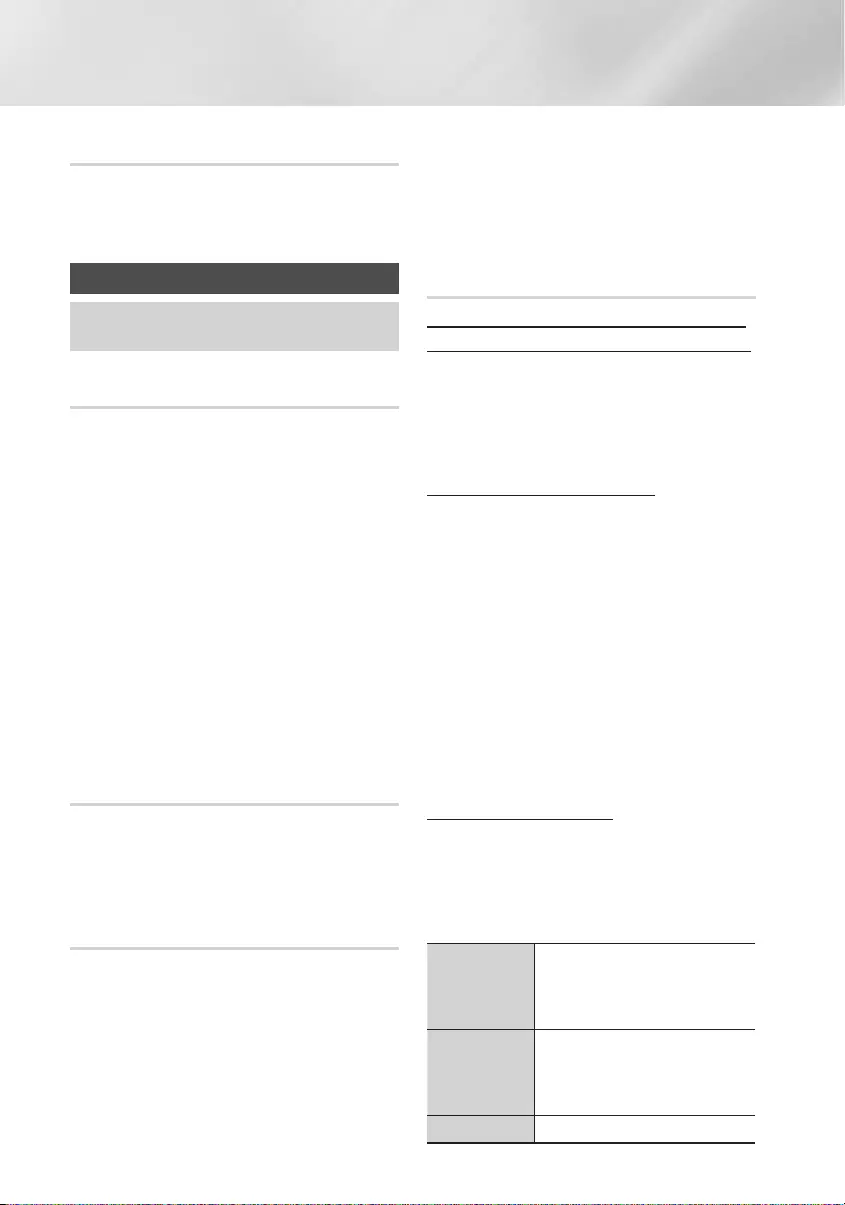
26 - Deutsch
Wiedergabe von Inhalten
Eine Foto Wiedergabeliste erstellen
Sie können fast auf die gleiche Art und Weise eine
Fotowiedergabeliste erstellen, wie Sie eine Musik-
Wiedergabeliste erstellen. Die Anleitung dazu finden
Sie auf Seite 24. Wählen Sie anstelle der Musikdateien
Fotodateien aus.
Radio wiedergeben
• Um Radio hören zu können, müssen Sie die
mitgelieferte UKW-Antenne anschließen.
Bedienen des Radios mit der
Fernbedienung
1. Drücken Sie die FUNCTION Taste, um FM
auszuwählen.
2. Stellen Sie den gewünschten Sender ein.
• Gespeicherter Sender 1 : Drücken Sie die
5 Taste, um PRESET auszuwählen und
drücken Sie anschließend die TUNING UP,
DOWN Taste, um einen gespeicherten Sender
aufzurufen.
- Bevor Sie voreingestellte Sender aufrufen
können, müssen Sie die Sender im Gerät
abspeichern.
• Manuelle Sendersuche : Drücken Sie die
5 Taste, um MANUAL auszuwählen und
drücken Sie anschließend die TUNING UP,
DOWN Taste, um das Frequenzband nach
oben oder unten zu durchlaufen.
• Automatische Sendersuche : Drücken Sie
die 5 Taste, um MANUAL auszuwählen
und drücken Sie anschließend die TUNING
UP, DOWN Taste, um das Frequenzband
automatisch zu durchsuchen.
Einstellen des Mono/Stereo-Modus
Drücken die MO/ST Taste.
•
Jedes Mal, wenn Sie die Taste drücken wird zwischen
STEREO und MONO Empfang umgeschaltet.
• An Orten mit schlechtem Empfang, können Sie
MONO einstellen, einen klaren, rauschfreien
Empfang zu erhalten.
Sender voreinstellen
Beispiel : Speichern des Senders FM 89.10.
1. Drücken Sie die FUNCTION Taste, um FM
auszuwählen.
2. Drücken Sie die TUNING UP, DOWN Taste, um
<89.10> einzustellen.
3. Drücken Sie die Taste TUNER MEMORY.
• Die NUMMER leuchtet auf dem Display auf.
4. Drücken Sie die Taste TUNER MEMORY erneut.
•
Drücken Sie die TUNER MEMORY Taste bevor
NUMBER auf der Anzeige ausgeblendet wird.
• Nachdem Sie die TUNER MEMORY Taste
gedrückt haben, wird NUMBER auf dem
Bildschirm ausgeblendet und der Sender ist
im Speicher gespeichert.
5. Zur Voreinstellung eines anderen Senders
wiederholen Sie bitte Schritte 2 bis 4.
• Um einen gespeicherten Sender einzustellen,
die TUNING UP, DOWN Taste drücken.
Über RDS-Sender
Verwenden von RDS (Radio Data System) für
den Empfang von UKW-Sendern UKW-Sender
RDS ermöglicht es Radiostationen ein zusätzliches Signal
neben den regulären Programmsignalen zu senden.
Dazu gehören beispielsweise Informationen über den
Sendernamen oder die Art des Radioprogramms, wie
etwa Sport oder Musik usw.
Wenn Sie eine Radiostation mit RDS-Dienst gewählt
haben, erscheint das RDS-Symbol auf der Anzeige.
Beschreibung der RDS-Funktion
• PTY (Programmtyp): Zeigt den Programmtyp an,
der gerade wiedergegeben wird.
• PS NAME (Program Service Name) : Zeigt den
Namen der Radiostation an und besteht aus 8
Zeichen.
• RT (Radio Text) : Dekodiert die vom Sender
übertragenen Texte (wenn vorhanden) und besteht
aus maximal 64 Zeichen.
• CT (Clock (Time Uhrzeit)): Dekodiert die Echtzeit
aus der Radiofrequenz. Einige Radiostationen
übertragen eventuelle keine PTY, RT oder
CT Informationen. Deswegen können diese
Informationen nicht immer angezeigt werden.
• TA (Verkehrsdurchsage): TA ON/OFF zeigt an, dass
die Verkehrsdurchsage gerade läuft.
✎RDS funktioniert möglicherweise nicht richtig,
wenn die gewählte Station RDS-Signale nicht
korrekt übermittelt oder das Signal schwach ist.
Anzeigen der RDS-Signale
Sie können die von der Station gesendeten RDS-
Signale auf dem display ablesen.
Betätigen Sie die Taste RDS DISPLAY während Sie
eine Radiostation hören.
• Bei jeder Betätigung der Taste ändert sich
die Anzeige um Ihnen folgende Informationen
anzuzeigen: PS NAME RT CT Frequenz
PS
(Programmdienst)
Während des Suchvorgangs, erscheint
<PS NAME> und anschließend werden
die Sendernamen angezeigt. <NO PS>
erscheint, wenn kein Signal gesendet
wird.
RT (RadioText)
Während des Suchvorgangs erscheint
<RT> und anschließend werden die von
der Radiostation gesendeten Mitteilungen
angezeigt. <NO RT> erscheint wenn kein
Signal gesendet wird.
Frequenz Senderfrequenz (kein-RDS-Service)
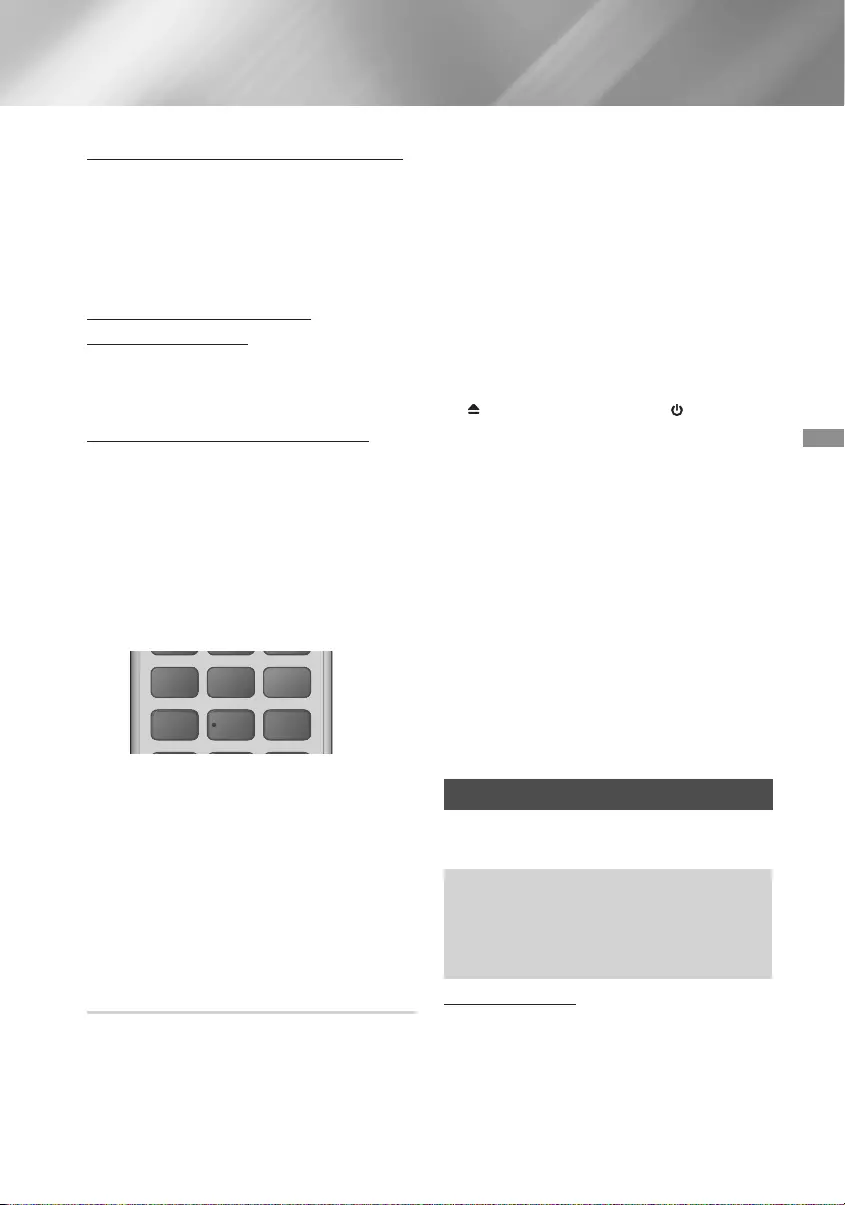
27 - Deutsch
Wiedergabe von Inhalten
Über auf dem Bildschirm angezeigte Zeichen
Wenn im Bildschirm PS, oder RT-Signale angezeigt
werden, werden die folgenden Zeichen verwendet.
• Das Display-Fenster unterschiedet nicht zwischen
Groß- und Kleinbuchstaben. Es werden nur
Großbuchstaben verwendet.
•
Die Anzeige kann keine akzentuierten Buchstaben
darstellen. So kann <A,> beispielsweise für akzentuierte
<A’s> stehen, wie <À, Â, Ä, Á, Å und Ã.>
PTY (Program-Typ) Anzeige und
PTY-SEARCH Funktion
Einer der Vorteile des RDS-Service ist dass Sie eine
besondere Art vom Programm von der vor eingestellten
Kanälen durch das Angeben der PTY-Codes ausfindig
machen können.
Programmsuche mithilfe der PTY-Codes
• Bevor Sie beginnen!
- PTY Suche gilt für alle programmierte Sender.
- Um den Suchvorgang vorzeitig abzubrechen,
während der Suche die 5 Taste drücken.
- Es gibt eine Zeitbegrenzung für die folgende
Schritte. Wenn die Einstellung vor ihrer Beendigung
abgebrochen wird, starten Sie nochmals mit Schritt
1.
- Wenn Sie eine Taste auf der Hauptfernbedienung
drücken. Achten Sie darauf dass Sie für die
Auswahl des UKW Senders die Hauptfernbedienung
benutzen.
1. Betätigen Sie die Taste PTY SEARCH, während Sie
einen UKW-Sender hören.
2. Drücken Sie die Taste PTY- oder PTY+ bis der
gewünschte PTY-Code auf dem Bildschirm
angezeigt wird.
• Auf dem Bildschirm auf der rechten Seite werden
die beschriebenen PTY-Codes angezeigt.
3. Drücken Sie die Taste PTY SEARCH erneut,
während der gewünschte PTY-Code auf dem
Bildschirm noch angezeigt wird.
• Das Center-Lautsprecher Gerät sucht nach 15
programmierten Sendern, stoppt wenn einen
ausgewählte Sender erkannt wurde, und stellt
diesen Sender ein.
Radiosendungen aufzeichnen
Sie können Radiosendungen auf ein angeschlossenes
USB-Speichergerät aufzeichnen.
1. Schließen Sie ein USB-Gerät an den USB-Anschluss
auf der Vorderseite des Geräts an.
2. Wechseln Sie in den FM Modus, um die
gewünschte Radiosendung einzuschalten.
3. Drücken Sie die ROTE (A) Taste, um die Aufnahme
zu starten. Die Aufnahme wird gestartet.
• Die aufgezeichnete Zeit wird auf der linken Seite
und die dem freien Speicherplatz auf dem USB-
Gerät entsprechende verbleibende Aufnahmezeit
auf der rechten Seite angezeigt.
4. Drücken Sie die EXIT Taste, um die Aufnahme
zu beenden. Die Aufnahme wird beendet und
als Mp3-Datei gespeichert. Um die Aufnahme
wiederzugeben, schlagen Sie bitte unter
"Wiedergabe von Dateien auf einem USB-Gerät"
nach.
✎
Die aufgezeichnete Datei wird im Ordner Tuner
gespeichert, der automatisch erstellt wurde.
✎Während der Aufzeichnung einer Radiosendung sind
nicht alle Tasten funktionsbereit. (Sie können nur die
H
I
G
H
-
E
N
D
V
A
C
U
U
M
T
U
B
E
S
O
U
N
D
5V 0.5A
(ÖFFNEN/SCHLIESSEN) Taste,
H
I
G
H
-
E
N
D
V
A
C
U
U
M
T
U
B
E
S
O
U
N
D
5V 0.5A
(EIN/AUS)
Taste, EXIT Taste, MUTE Taste und die VOLUME +,
- Taste betätigen.)
✎Wenn Sie während der Aufnahme keine Taste
drücken, wird der Bildschirmschoner aktiviert.
✎Es werden keine Klangeffekte, wie DSP, EQ, usw.
aufgezeichnet.
✎Die Radiosendung wird bei einem konstanten
Aufnahmepegel aufgezeichnet, auch wenn Sie
während der Aufnahme die Lautstärke ändern oder
die Mute Taste drücken.
✎Wenn Sie während der Aufnahme das USB-Gerät
entfernen oder das Netzkabel ziehen, funktioniert die
bis dahin aufgenommene Datei eventuell nicht.
✎Die Aufnahme wird nicht gestartet, wenn der
verbleibende freie Speicherplatz auf dem USB-
Speichergerät weniger als 2 MB beträgt.
✎Wenn das USB-Gerät entfernt wird oder nur
unzureichender Speicherplatz (unter 2 MB) zur
Verfügung steht, wird eine entsprechende Meldung
angezeigt und die Aufnahme wird beendet.
Bluetooth verwenden
Sie können von einem Bluetooth-Gerät Musik
in bester Stereo Klangqualität ganz ohne Kabel
genießen.
• Abstand für Verbindungsaufbau; max. 2 Meter,
Betriebsreichweite: max. 10 Meter.
• Die tatsächliche Bluetooth Leistung kann je nach
der vorliegenden Umgebung unterschiedlich
sein, auch wenn Sie ihr Bluetooth-Gerät in dem
angegebenen Betriebsabstand verwenden.
Was ist Bluetooth?
Bluetooth ist eine neue Technologie, mit der es
möglich ist, Bluetooth-fähige Geräte über eine kurze
Funkverbindung miteinander zu verbinden.
• Eine Bluetooth-Verbindung kann Störungen
aufweisen:
- Wenn das Empfangs-/Sendesystem eines
Bluetooth-Geräts oder des Heimkinosystems
berührt wird.
TOOLS
RETURN
EXIT
INFO
SUBTITLE HOME
REPEAT
FUNCTION
123
78 9
DISC MENU
PTY - PTY SEARCH PTY +
RDS DISPLAY TA
TITLE MENU
0
POPUP
45 6
MUTE
MO/ST
TUNER
MEMORY
DPS/EQTV SOUND
A B C D
TUNING
DOWN UP
VOLUME
-
+
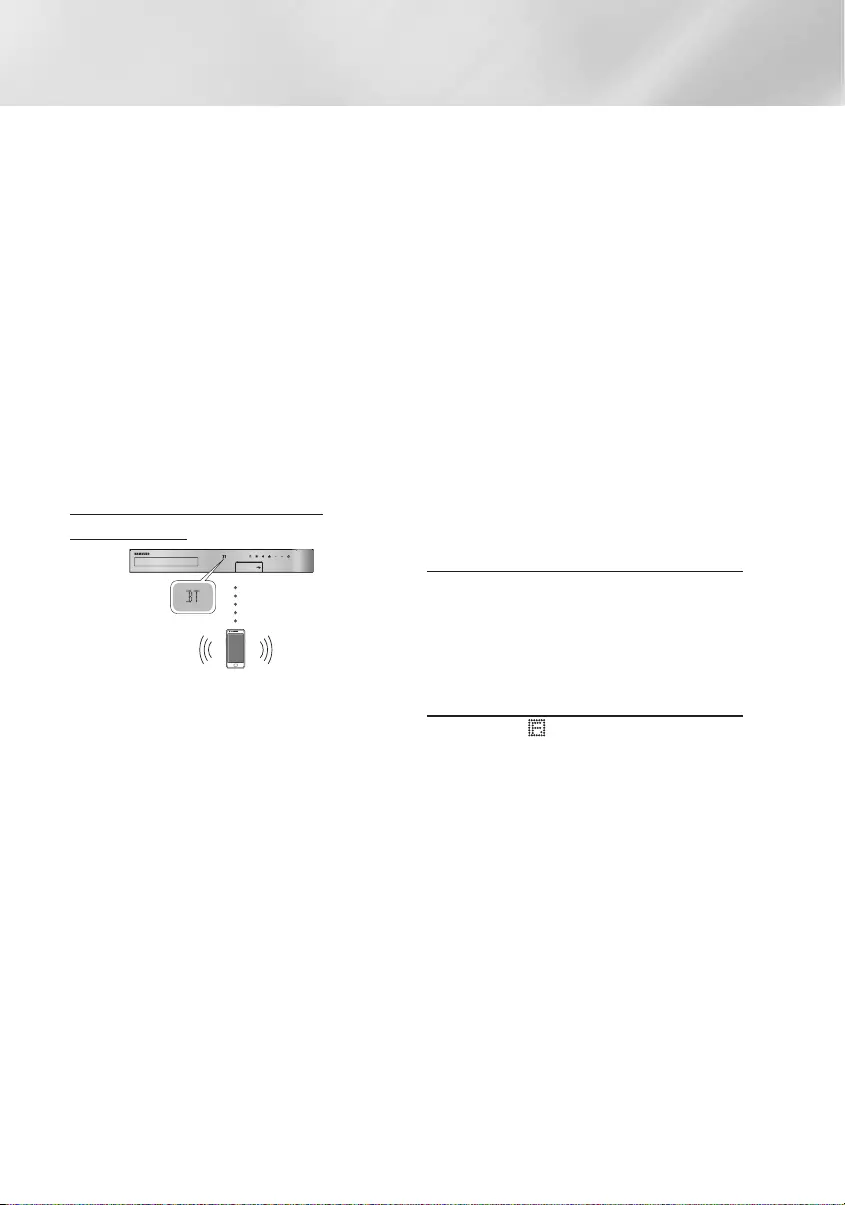
28 - Deutsch
Wiedergabe von Inhalten
- Die Funkübertragung durch Wände, Ecken oder
Bürotrennwände behindert wird.
- Interferenzen mit Geräten auftreten, welche dasselbe
Frequenzband verwenden, wie medizinische Geräte,
Mikrowellenherde oder Funknetzwerke.
• Verbinden Sie das Heimkino mit dem Bluetooth-Gerät
auf eine kurze Entfernung.
• Mit zunehmender Entfernung zwischen Heimkino-
System und Bluetooth-Gerät nimmt die
Empfangsqualität ab. Wenn die Distanz den Bluetooth-
Betriebsbereich übersteigt, geht die Verbindung
verloren.
• In Gebieten mit geringer Empfangssensibilität ist die
Funktion der Bluetooth-Verbindung möglicherweise
eingeschränkt.
• In einer hindernisfreien Umgebung hat das Heimkino
einen Empfangsradius von 10 m. Die Verbindung
wird automatisch unterbrochen, wenn sich das Gerät
außerhalb der Reichweite befindet. Selbst innerhalb
dieses Radius kann die Klangqualität durch Hindernisse
wie Mauern oder Türen beeinträchtigt werden.
• Dieses Funkgerät kann Interferenzen während des
Betriebs verursachen.
Anschließen eines Bluetooth-Geräts
an das Heimkino
Verbindungsaufbau
Bluetooth-Gerät
Stellen Sie bevor Sie beginnen sicher, dass das
Bluetooth Gerät die Bluetooth Stereo Kopfhörer Funktion
unterstützt.
1. Drücken Sie die FUNCTION Taste auf der
Fernbedienung, um die BT Meldung anzuzeigen.
2. Wählen Sie auf dem Bluetooth-Gerät, mit dem
Sie eine Verbindung herstellen möchten, das
Bluetooth-Menü aus. Schlagen Sie bitte in der
Bedienungsanleitung des Bluetooth-Geräts nach,
um weitere Anleitungen zu erhalten.
3. Wählen Sie auf dem Bluetooth-Gerät das Stereo-
Headset-Menü aus.
• Es wird eine Liste der Geräte angezeigt.
4. Wählen Sie "[HTS]JXXXXX" aus der Ergebnisliste
aus.
• Wenn die Verbindung zwischen dem Heimkino
und Bluetooth-Gerät hergestellt ist, erscheint der
Name des angeschlossenen Bluetooth Geräts
gefolgt vom Heimkino auf der Anzeige des
Heimkinos.
5. Starten Sie auf dem verbundenen Gerät die
Musikwiedergabe.
• Sie können nun die vom Bluetooth-Gerät
wiedergegebenen Musiktitel über das Heimkino
System hören.
✎Das Heimkino unterstützt nur Middle Quality SBC
(237kbps bei 48kHz). High Quality SBC (328kbps bei
44.1kHz) wird nicht unterstützt.
✎Die AVRCP Funktion wird unterstützt. Die
Funktionalität ist je nach den Spezifikationen des
angeschlossenen Geräts unterschiedlich.
✎Nur an ein Bluetooth-Gerät anschließen, das das
A2DP Profil unterstützt.
✎Es kann nur eine Verbindung zu einem Bluetooth-
Gerät hergestellt werden.
✎Die Suche oder der Verbindungsaufbau können unter
folgenden Umständen nicht richtig funktionieren:
- Wenn sich das Heimkino in oder in der Nähe eines
starken elektrischen Feldes befindet.
- Wenn mit mehreren Bluetooth-Geräten gleichzeitig
eine Verbindung zum Heimkino hergestellt wurde.
- Wenn das Bluetooth-Gerät ausgeschaltet
oder nicht angeschlossen ist oder nicht richtig
funktioniert.
Beachten Sie, dass Geräte, wie Mikrowellenherde,
WLAN-Geräte, Leuchtstoffröhren und Gasöfen den
selben Frequenzbereich wie Bluetooth-Geräte verwenden,
wodurch es zu Interferenzen kommen kann.
✎Um für beste Kompatibilität zwischen dem Heimkino
und dem Bluetooth-Gerät oder irgendeinem anderen
Gerät, wie einem Mobiltelefon zu sorgen, empfehlen
wir, das Betriebssystem des Geräts auf die neueste
Version zu aktualisieren.
Trennen des Bluetooth-Geräts vom Heimkino
Sie können die Verbindung zwischen Bluetooth-
Gerät und Heimkino trennen. Schlagen Sie bitte in der
Bedienungsanleitung des Bluetooth-Geräts nach, um
weitere Anleitungen zu erhalten.
• Sobald das Heimkino-System vom Bluetooth-Gerät
getrennt wurde, wird auf der Vorderseite des Heimkino-
Systems DISCONNECTED angezeigt.
Trennen des Heimkinos vom Bluetooth-Gerät
Drücken Sie die ( ) Taste auf der Vorderseite des
Heimkinos, um von BT auf einen anderen Modus
umzuschalten oder das Heimkino auszuschalten.
• Das angeschlossene Bluetooth-Gerät wartet eine
gewisse Zeit auf eine Antwort vom Heimkino, bevor es
die Verbindung unterbricht, es sei denn, dass es durch
Umschalten der Funktion abgetrennt wird. (Je nach
Bluetooth-Gerät kann der Zeitraum bis zur Trennung
der Verbindung variieren.)
✎
Die Bluetooth-Verbindung wird unterbrochen, wenn
der Abstand zwischen dem Heimkino-System und
dem verwendeten Bluetooth-Gerät mehr als 10 m
beträgt. Wenn sich das Bluetooth-Gerät wieder in der
Reichweite befindet oder Sie das Bluetooth-Gerät neu
starten, müssen Sie die Verbindung zwischen diesen
beiden Geräten erneut herstellen.
✎Im Bluetooth Modus wird der Bildschirmschoner
gestartet, wenn sich das Bluetooth-Gerät für
länger als 5 Minuten im Bereitschaftszustand
befindet. Um eine erneut eine Verbindung
mit dem Bluetooth-Gerät herzustellen, muss
der Bildschirmschoner ausgeschaltet und die
Verbindung zum Gerät aufgebaut werden. Um den
Bildschirmschoner abzubrechen, eine beliebige Taste
auf der Fernbedienung (die Lautstärke Taste, eine
Nummerntaste, usw.) drücken.
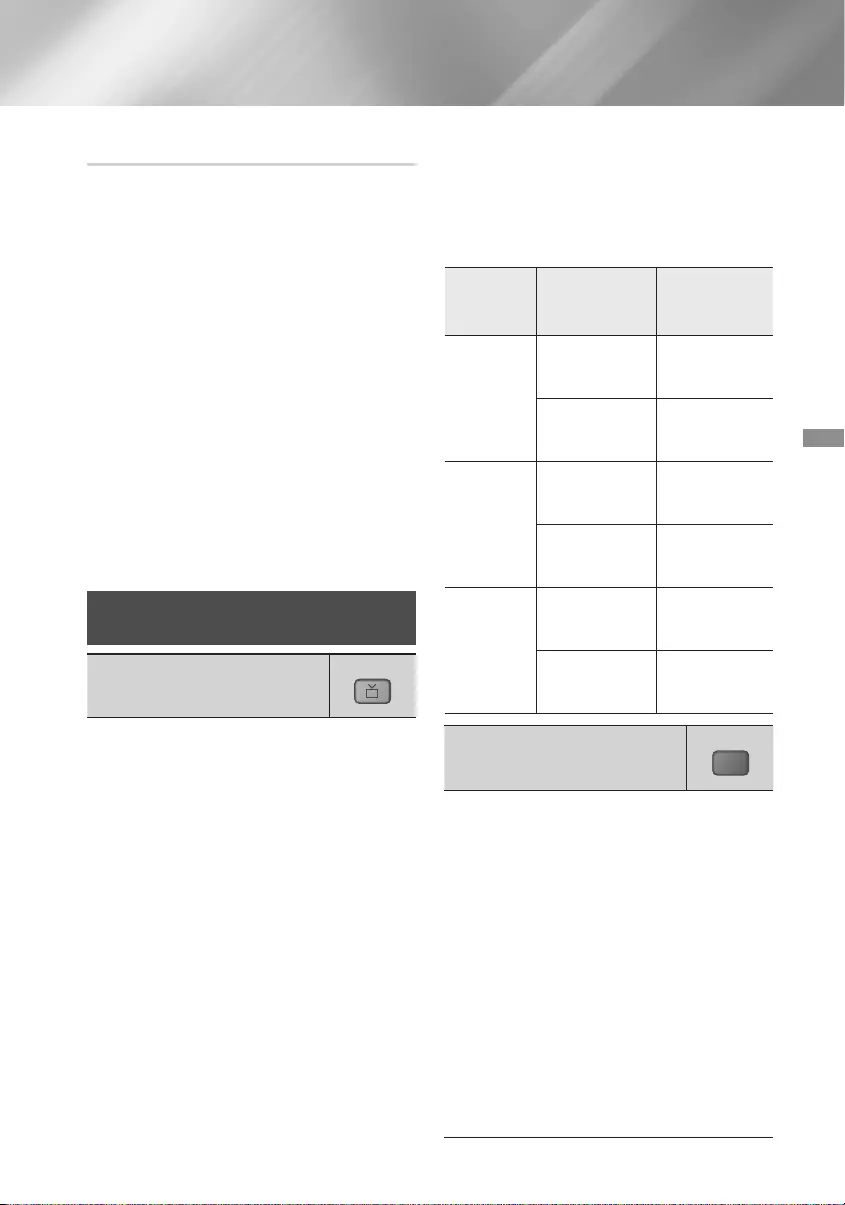
29 - Deutsch
Wiedergabe von Inhalten
Verwenden von Bluetooth Quick Start
Wenn das Heimkinosystem ausgeschaltet ist, kann durch
Anschließen Ihres Smart Device an das Gerät über eine
Bluetooth-Verbindung das Heimkinosystem eingeschaltet
werden.
✎Die Quick Start Funktion ist verfügbar, wenn
das Netzkabel des Heimkinos an eine Steckdose
angeschlossen ist.
✎
Um diese Funktion nutzen zu können, Einstellungen >
System > Schnellstart auf Ein setzen.
✎Um diese Funktion nutzen zu können, muss zuvor
die Bluetooth-Verbindung zwischen dem Heimkino
System und dem Smart Device hergestellt worden
sein. Mit anderen Worten, das Heimkino muss sich
auf der Liste der Bluetooth-Geräte befinden, mit
denen Ihr Smart Device bereits eine Verbindung
hergestellt hat.
1. Schließen Sie Smart Device über Bluetooth an das
Gerät an. (Weitere Informationen über Bluetooth-
Verbindungen finden Sie in der Bedienungsanleitung
Ihres Smart Device.)
2. Nachdem die Verbindung hergestellt ist, schaltet
sich das Heimkinosystem automatisch in den BT-
Modus.
•
Wählen Sie den gewünschten Musiktitel, den Sie
von Ihrem Smart Device wiedergeben möchten.
Verwenden der Tasten für
Spezialeffekte auf der Fernbedienung
TV SOUND
DSP/EQTV SOUND
Wenn Sie ein Fernsehgerät besitzen, dass Anynet+
(HDMI-CEC) unterstützt, können Sie mit der TV
SOUND Taste den Ton des Fernsehgeräts zu den
Heimkinolautsprechern oder den TV-Lautsprechern
umleiten. Folgen Sie bitte diesen Schritten:
1.
Schließen Sie ein HDMI-Kabel an das Fernsehgerät
und das Heimkino an. (Siehe Seite 11)
2. Stellen Sie Anynet+ (HDMI-CEC) Ein auf dem
Heimkinosystem und dem Fernsehgerät ein.
3. Drücken Sie auf der Fernbedienung die TV
SOUND Taste. TV SOUND ON blinkt auf der
Anzeige auf und wechselt dann nach D. IN.
• Wenn TV SOUND eingeschaltet ist, wird
der Ton des Fernsehgeräts über die
Heimkinolautsprecher wiedergegeben.
4. Drücken Sie die TV SOUND Taste erneut, um TV
SOUND auszuschalten.
• Wenn TV SOUND ausgeschaltet ist, wird der
Ton des Fernsehgeräts über die Lautsprecher
des angeschlossenen Anynet+ Fernsehgeräts
wiedergegeben.
Ğ TV SOUND verwenden:
1) Wenn Sie den Ton des Fernsehgeräts über die
Heimkinolautsprecher hören möchten.
2) Wenn Sie den Ton von Audiodateien eines
an das Fernsehgerät angeschlossenen USB-
Geräts über die Heimkinolautsprecher hören
möchten.
Ğ Informationen über die Unterstützung von
TV SOUND ON/OFF:
Anynet+
(HDMI-CEC)
Einstellung
TV Sound EIN TV Sound AUS
ON
HTS-
Lautsprecher
Aktiv
HTS-
Lautsprecher
Stumm
TV-Lautsprecher
Stumm
TV-
Lautsprecher
Aktiv
AUS
HTS-
Lautsprecher
Aktiv
HTS-
Lautsprecher
Stumm
TV-Lautsprecher
Aktiv
TV-
Lautsprecher
Aktiv
Kein Betrieb
HTS-
Lautsprecher
Aktiv
HTS-
Lautsprecher
Stumm
TV-Lautsprecher
Aktiv
TV-
Lautsprecher
Aktiv
DSP/EQ
DSP/EQTV SOUND
Sie können den Klang mit verschiedenen
Klangeinstellungen an Ihre Vorlieben anpassen.
zDSPOFF : Auswahl für normalen Klang.
zCINEMA : Erzeugt einen realistischen und
kräftigen Klang für Filme.
zMUSIC : Eignet sich für alle Musikquellen.
zGAME : Steigert den Eindruck von Videospielen
durch einen kräftigen und realistischen Klang.
zM-STEREO (Multi Stereo) : Erzeugt einen
Surround Klang aus Stereo Klangquellen.
zPOWER BASS : Verstärkt den Klang der
Bässe.
zLOUD : Verbessert die Klangcharakteristik für
Tiefe Töne in Abhängigkeit von der Lautstärke.
zNIGHT : Optimiert den Klang für das Hören
bei Nacht durch das Komprimieren des
Dynamikumfangs und Dämpfen des Klangs.
zUSER EQ : Stellt einen vom Benutzer
einstellbaren Equalizer bereit, sodass Sie den
Klang an Ihre Vorlieben anpassen können.
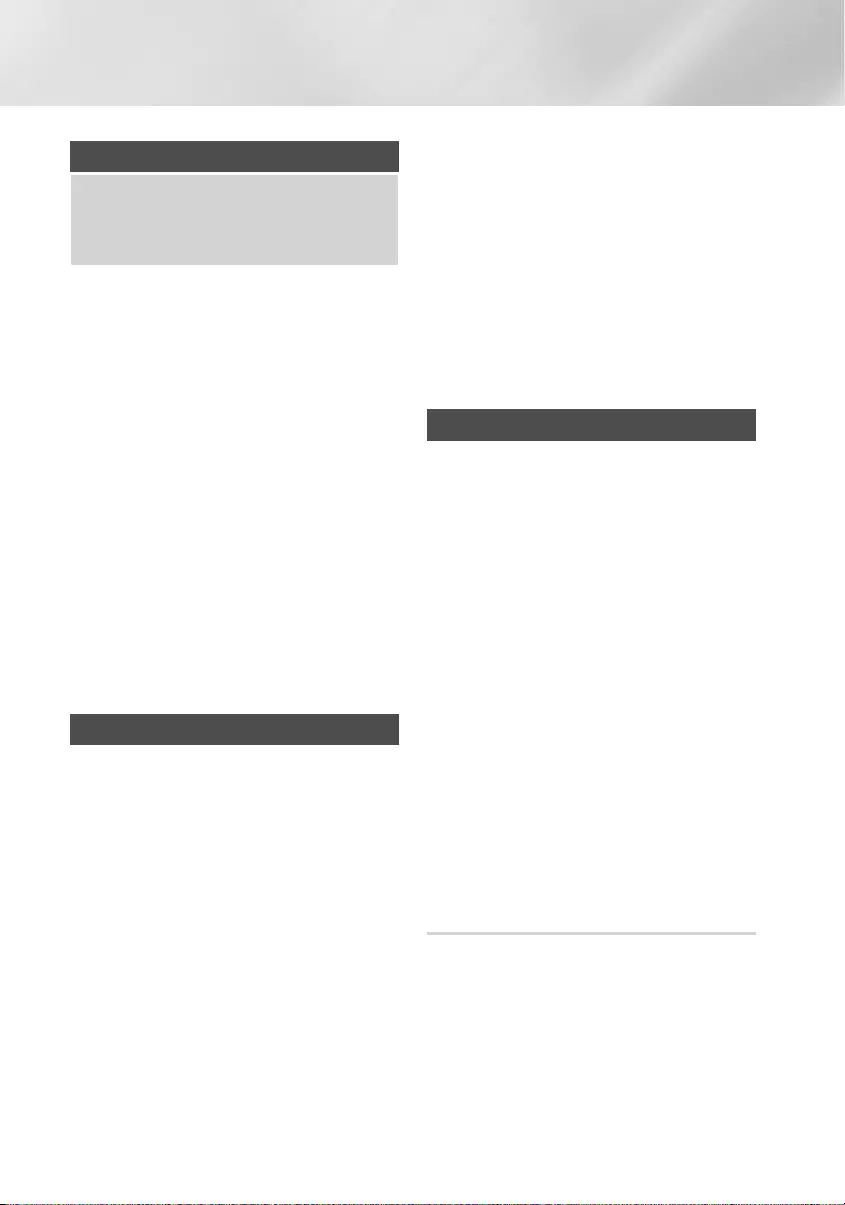
30 - Deutsch
Netzwerkdienste
Verwenden von BD-LIVE™
1. Schließen Sie das Gerät an das Netzwerk an.
(Siehe Seite 10)
2. Konfigurieren Sie die Netzwerkeinstellungen.
(Siehe Seiten 17-18)
Sobald das Gerät mit dem Netzwerk verbunden ist,
können sie verschiedene filmbezogene Serviceinhalte,
unter Benutzung einer BD-Live konformen Disk, genießen.
1. Schließen Sie einen USB Speicherstick an die
USB-Buchse auf der Vorderseite des Geräts an
und verwenden Sie BD-Datenmanagement, um
den zur Verfügung stehenden Speicherplatz zu
prüfen. Das Speichergerät benötigt mindestens
1 GB freien Speicher um BD-LIVE-Dienste zu
ermöglichen.
2. Auf dem Home Bildschirm Einstellungen
auswählen und anschließend die v Taste
drücken.
3. Wählen Sie System und drücken Sie die v
Taste.
4. Wählen Sie BD-Datenmanagement und
drücken Sie die v Taste.
5. Wählen Sie Gerät wechseln und drücken Sie
die v Taste.
6. Wählen Sie STORAGE DEVICE und drücken
Sie die v Taste.
7. Legen Sie eine Blue-ray Disk ein, die BD-LIVE
unterstützt.
8. Wählen Sie eine Position der vom Disk-Hersteller
zur Verfügung gestellten BD-LIVE-Inhalte aus.
✎Wie Sie BD-LIVE und dessen Funktionen nutzen
können, kann je nach Disk variieren.
Verwenden von DLNA
Mit DLNA können Sie auf Dateien zugreifen, die sich
auf Ihrem PC befinden und diese über Ihr Heimkino
wiedergeben.
Folgen Sie den Anweisungen in der DLNA
Bedienungsanleitung, um DLNA auf Ihrem Computer
einzurichten und Ordner und Dateien zu kennzeichnen,
die Sie mit dem Heimkino teilen möchten.
Um auf die Dateien auf Ihrem PC zuzugreifen und
diese wiederzugeben, nachdem Sie DLNA eingerichtet
haben, sind die folgenden Schritte auszuführen:
1. Schalten Sie Ihren PC, das Fernsehgerät und
das Heimkino ein.
2. Stellen Sie sicher, dass der DLNA Shared Server
auf Ihrem PC ausgeführt wird.
3. Wählen Sie an Ihrem Heimkinosystem Gerät
wechseln.
4. Mithilfe der ▲% Taste Ihren PC in der Geräteliste
auswählen.
5. Wählen Sie die Art der anzuzeigenden oder
wiederzugebenden Dateien aus (Fotos, Videos
oder Musik) und drücken Sie die v Taste.
6. Mithilfe der ▲%◄► Taste den Ordner mit der
Art der ausgewählten Dateien auswählen und die
v Taste drücken. Die Dateiliste wird angezeigt.
7. Wählen Sie die anzuzeigende oder
wiederzugebende Datei und drücken Sie die v
Taste.
✎Sie können Wiedergabelisten von Dateien auf
Ihrem PC in der selben Art und Weise erstellen,
wie Sie Wiedergabelisten von Dateien auf USB-
Geräten und Disks erstellen.
✎Mit einigen Ausnahmen könne Sie die Wiedergabe
der Dateien auf Ihrem PC in der gleichen Art
und Weise steuern, wie sie die Wiedergabe von
Dateien auf USB-Geräten oder Disks steuern.
✎Sie können ebenfalls auf Dateien auf Ihrem PC
zugreifen, indem Sie zuerst im Home Bildschirm
Fotos, Videos oder Musik auswählen und
anschließend Ihren PC aus der angezeigten
Geräteliste auswählen.
Anwendungen
Ihr Heimkinosystem bietet eine große Auswahl an
Nachrichten, Filmen, Wetterdiensten und andere
Inhalte, die Sie direkt herunterladen und auf Ihrem
Heimkinosystem nutzen können. Stelle Sie zuerst
sicher, dass das Heimkinosystem mit dem Internet
verbunden ist.
Ihr Heimkinosystem muss mit dem Internet verbunden
sein, um die Anwendungen Funktion nutzen zu
können.
Die über die Anwendungen Funktion angebotenen
Anwendungen funktionieren zum größten Teil wie ihre
online Versionen oder sind, falls sie abweichen, sehr
einfach zu bedienen.
Einige Anwendungen erfordern das Anlegen eines
Kontos, bevor sie genutzt werden können. Obwohl
Sie für die meisten dieser Apps ein Konto über Ihr
Heimkinosystem anlegen können, ist es einfacher
und schneller die Seiten der entsprechenden App
zu besuchen und ein Konto unter Verwendung
eines PC, Laptops oder Tablets mit Internetzugang
anzulegen. Beachten Sie, dass Sie in einigen Fällen
das Heimkinosystem und einen PC, Laptop oder ein
Tablet verwenden müssen, um ein Konto anzulegen.
Der Hauptunterschied zwischen den regulären online
Versionen und den Versionen, auf die Sie über Ihr
Heimkinosystem zugreifen können besteht darin,
dass Sie bei den Versionen für das Heimkinosystem
Ihre Fernbedienung für die Eingabe von Buchstaben
und Zahlen anstatt einer Tastatur verwenden müssen.
Anwendungen verwenden
Wenn Sie das Erste Mal eine dieser Anwendungen
aufrufen, werden vom Heimkinosystem zwei
Zustimmungsaufforderungen angezeigt. Sie müssen
beiden Zustimmungsaufforderungen zustimmen, um die
Anwendungen herunterladen und nutzen zu können.
Das Heimkinosystem zeigt vier voreingestellte populäre
Anwendungen auf dem Home Bildschirm an. Sie können
sich mehr Anwendungen anzeigen lassen und die auf
dem Home Bildschirm des Heimkinosystems angezeigten
Anwendungen ändern, indem Sie die Mehr Taste betätigen.
Um eine Anwendung zu starten, die Anwendung
markieren, doppelklicken und anschließend den auf
dem Bildschirm angezeigten Anweisungen folgen.
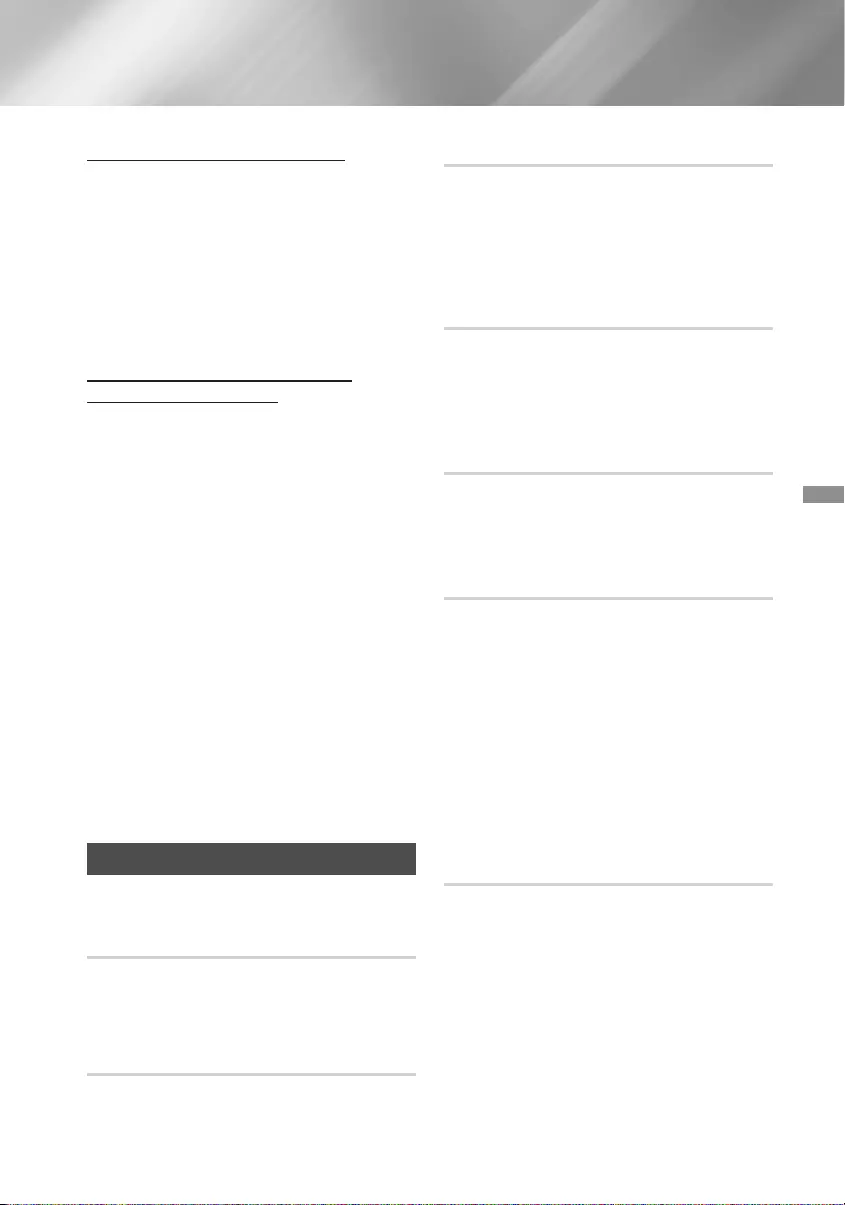
31 - Deutsch
Netzwerkdienste
Anzeigen zusätzlicher Anwendungen
1.
Wählen Sie auf dem Home Bildschirm die Mehr
Taste und drücken Sie anschließend die v
Taste. Der Mehr Anwendungen Bildschirm wird
angezeigt, auf dem eine Reihe von Anwendungen
angezeigt werden.
2.
Um weitere Anwendungen anzuzeigen, die
Markierung nach rechts oder links bewegen, bis
eine andere Gruppe von Anwendungen erscheint.
3.
Um den Mehr Anwendungen Bildschirm zu
verlassen Schließen auswählen oder die RETURN
Taste oder die EXIT Taste auf Ihrer Fernbedienung
drücken.
Ändern der auf dem Home Bildschirm
angezeigten Anwendungen
1. Wählen Sie Mehr Taste und drücken Sie
anschließend die v Taste.
2. Wählen Sie auf dem Mehr Anwendungen
Bildschirm die Bearb. Taste und drücken Sie
anschließend die v Taste.
3.
Anwendungen, die vom Heimkinosystem auf der
Startseite angezeigt werden, sind mit einem Häkchen
gekennzeichnet. Wählen Sie die Anwendungen, die
Sie vom Home Bildschirm entfernen möchten ab,
indem Sie jede der Anwendungen markieren und
anschließend die v Taste drücken.
4. Wählen Sie die Anwendungen aus, indem Sie sie
markieren und drücken Sie anschließend auf die
v Taste. Auf den ausgewählten Anwendung
erscheint eine Markierung. Sie können bis zu vier
Anwendungen gleichzeitig auswählen.
5. Wählen Sie anschließend OK und drücken Sie
dann die v Taste. Der Home Bildschirm wird
erneut angezeigt.
✎Um eine Anwendung zu verlassen, die EXIT Taste
auf der Fernbedienung drücken.
✎Um die Anmeldeinformationen für alle Apps zu
löschen, zum Home Bildschirm wechseln, alle
Disks aus dem Gerät entfernen und die 5 Taste
mindestens 5 Sekunden lang gedrückt halten.
Den Opera TV Store nutzen
Im Opera TV Store finden Sie Internet Video
Streaming mit hoher Qualität, Soziale Netzwerke und
Musik Streaming Dienste.
Auf Opera TV Store zugreifen
Um auf den Opera TV Store zuzugreifen, die Opera
TV Store Taste auf dem Home Bildschirm auswählen
und dann die v Taste drücken.
Um den Opera TV Store Bildschirm zu verlassen, die
EXIT oder
HOME
Taste auf Ihrer Fernbedienung drücken.
Navigieren im Opera TV Store
Wenn der Opera TV Store Bildschirm erscheint,
wird eine Zusammenstellung von Anwendungen
angezeigt. Benutzen Sie die ▲%◄► Tasten auf
der Fernbedienung, um die Markierung von einer
Anwendung zur nächsten zu bewegen.
Auswählen einer Anwendung
Bewegen Sie die Markierung zu der von Ihnen
gewünschten Anwendung und drücken Sie die v Taste.
Wählen Sie in dem angezeigten Popup-Fenster
ÖFFNEN, um die Anwendung sofort zu öffnen oder
IN MEINE APPS HINZUFÜGEN, um die Anwendung
zu Meine Apps hinzuzufügen. Drücken Sie die
RETURN Taste auf Ihrer Fernbedienung, um zum
Opera TV Store Bildschirm zurückzukehren.
Anwendungen nach Kategorien auswählen
Um die Suche nach Apps zu vereinfachen, können Sie
sich die Apps nach Kategorien, wie Neu, Beliebt, Alle,
Spiele, Werkzeuge, usw. anzeigen lassen.
Um eine Kategorie auszuwählen, die ▲ Taste auf Ihrer
Fernbedienung drücken, um die Markierung an den
oberen Rand des Bildschirms zu bewegen.
Wählen Sie mit den ◄► Tasten eine Kategorie aus.
Verwenden des Meine Apps Bildschirms
Um auf den Meine Apps Bildschirm zuzugreifen,
MEINE APPS markieren und dann die v Taste
drücken. Der Meine Apps wird angezeigt, auf dem
alle Anwendungen angezeigt werden die Sie unter
Meine Apps gespeichert haben.
Anwendungen aus Eigene Apps entfernen
1.
Markieren Sie die MENÜ Taste am oberen Rand
des Meine Apps Bildschirms und drücken Sie
anschließend die v Taste auf Ihrer Fernbedienung.
2. Wählen Sie APPS ENTFERNEN im Menü
und drücken Sie die v Taste. Um eine der
Anwendungen erscheint ein rotes Rechteck.
3.
Bewegen Sie das Rechteck zu der zu löschenden
Anwendung und drücken Sie die v Taste.
4. Wiederholen Sie diesen Vorgang, um weitere
Anwendungen zu löschen.
5. Anschließend FERTIG auswählen und dann die
v Taste drücken.
6. Drücken Sie die RETURN Taste, um zum
Hauptbildschirm zurückzukehren.
Nach Anwendungen suchen
1. Wählen Sie SUCHEN am oberen Bildschirmrand
aus und drücken Sie die v Taste.
2. Um schnell nach beliebten Positionen zu
suchen, klicken Sie eine der beliebten Suche
Registerkarten am oberen Bildschirmrand an.
3.
Um eine Anwendung nach dem Namen zu
suchen, den Namen über die Bildschirmtastatur
eingeben. Opera TV Store sucht bei der Eingabe
und zeigt Anwendungen mit Namen an, die zu
den von Ihnen eingegebenen Buchstaben passen.
•
Um die aktuelle Suche abzubrechen, die
RETURN Taste auf Ihrer Fernbedienung drücken
oder wählen Sie ZURÜCK auf dem Bildschirm
und drücken Sie anschließend die v Taste.
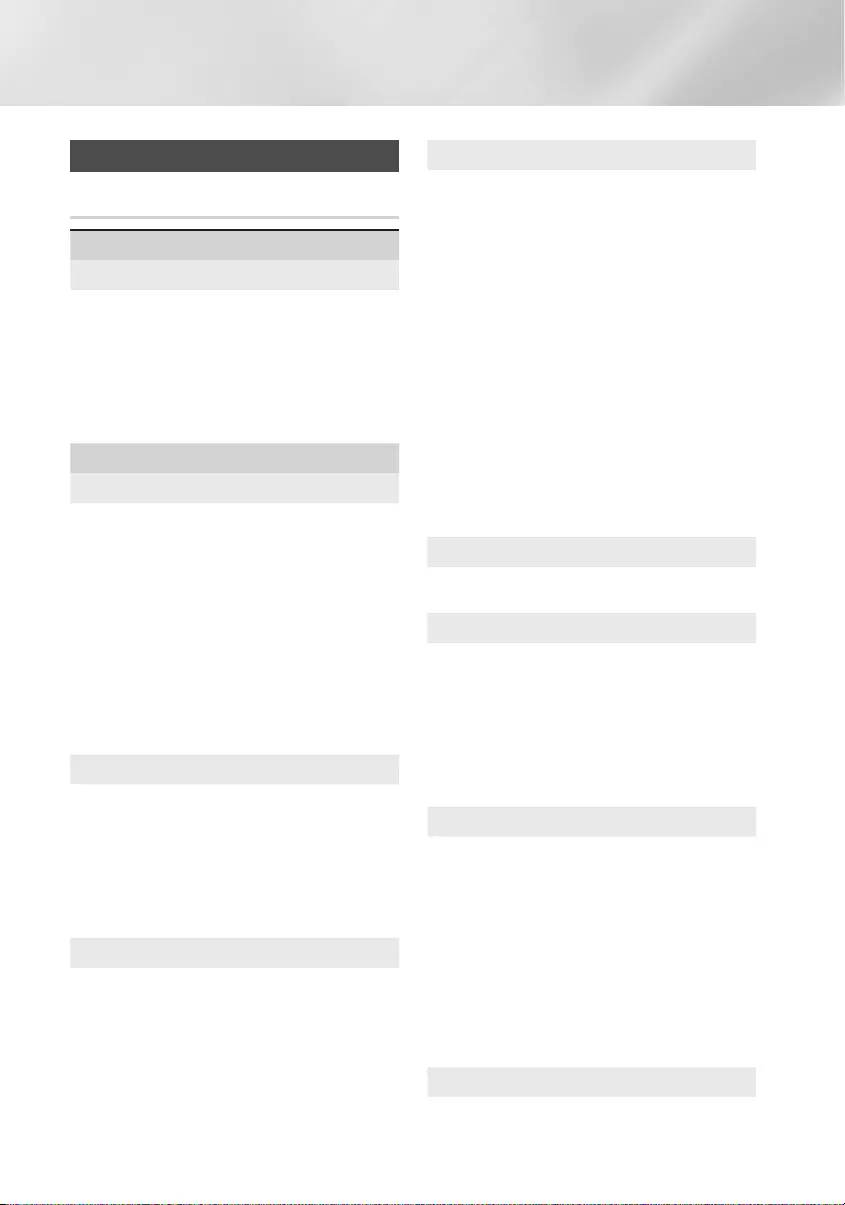
32 - Deutsch
Anhang
Zusätzliche Informationen
Hinweise
Aufstellungsarten
HDMI-AUSGANG
• Je nach Fernsehgerät stehen für den HDMI-
Ausgang bestimmte Auflösungen möglicherweise
nicht zur Verfügung.
• Sie müssen über einen HDMI-Anschluss verfügen,
um Videos in 3D-Technologie genießen zu können.
• Ein langes HDMI-Kabel kann Bildrauschen
verursachen. Wenn dieser Fall eintritt, im Menü
HDMI-Deep Color auf Aus setzen.
Einstellungen
3D-Einstellungen
• Bei einigen 3D Disks muss zum Anhalten des
Films währen einer 3D Wiedergabe die 5
Taste einmal gedrückt werden. Der Film wird
angehalten und der 3D-Modus wird deaktiviert.
Um während der Wiedergabe eines 3D-Films eine
3D-Einstellungsoption zu ändern, die 5Taste
einmal drücken. Das Blu-ray Menü wird angezeigt.
Drücken Sie die 5 Taste erneut und wählen Sie
anschließend im Blu-ray-Menü 3D-Einstellungen
aus.
• Je nach Inhalt und Position des Bildes auf Ihrem
Fernsehbildschirm können senkrechte schwarze
Balken auf der linken oder rechten Seite bzw. auf
beiden Seiten angezeigt werden.
TV-Format
• Einige Bildformate sind nicht bei allen Disks
verfügbar.
• Wenn Sie ein Bildformat und eine Option wählen,
welche sich vom Bildformat Ihres Fernsehgeräts
unterscheidet, kann das Bild verzerrt erscheinen.
• Wenn Sie 16:9 Original einstellen, kann von Ihrem
Fernsehgerät das 4:3 PillarboxFormat (schwarze
Streifen an den Seiten des Bildes) anzeigt werden.
BD Wise (Nur bei Samsung Produkten)
• Wenn BD Wise eingeschaltet ist, schaltet die
Auflösung Einstellung automatisch auf BD Wise
und BD Wise erscheint im Auflösung Menü.
• Wenn das Gerät an ein Gerät angeschlossen ist,
das BD Wise nicht unterstützt, kann die BD Wise
Funktion nicht verwendet werden.
• Um BD Wise fehlerfrei zu nutzen, die BD Wise
Option sowohl auf diesem Gerät als auch am
Fernsehgerät auf Ein stellen.
Digital-Ausgang
• Achten Sie darauf, den richtigen Digital-Ausgang
auszuwählen, da andernfalls kein Ton oder ein
Störgeräusch zu hören ist.
• Falls das HDMI-Gerät (Empfänger, TV) komprimierte
Formate (Dolby digital, DTS) nicht unterstützt, wird
das Audiosignal als PCM wiedergegeben.
• Reguläre DVDs haben keinen BONUSVIEW-Audio
und keine Navigationssoundeffekte.
• Einige Blu-ray-Disks haben keinen BONUSVIEW-
Audio und keine Navigationssoundeffekte.
•
Die Digital-Ausgang Einstellung hat keine Auswirkung
auf den analogen (L/R) Audioausgang oder den HDMI-
Audioausgang. Die Einstellung beeinflusst die optische
und HDMI Audiowiedergabe, wenn Ihr Gerät an einen
AV-Receiver angeschlossen ist.
•
Bei der Wiedergabe von MPEG- Soundtracks, wird
das Audiosignal, unabhängig von der Digital-Ausgang
Einstellung, als PCM (PCM oder Bitstrom) wiedergeben.
•
Digital-Ausgang kann aktiviert werden, wenn
Lautsprecher auswählen auf TV-Lautsprecher
eingestellt ist.
BD-Live Internet-Verbindung
• Die Internetverbindung kann während der Nutzung
der BD-LIVE-Inhalte eingeschränkt sein.
Anynet+ (HDMI-CEC)
• Je nach Fernsehgerät stehen für den HDMI-
Ausgang bestimmte Auflösungen möglicherweise
nicht zur Verfügung. Informationen dazu finden Sie
in der Bedienungsanleitung Ihres Fernsehgeräts.
• Diese Funktion steht nicht zur Verfügung wenn CEC
vom HDMI-Kabel nicht unterstützt wird.
• Wenn sich ein Anynet+ Logo auf Ihrem Samsung-
Fernsehgerät befindet, wird die Anynet+-Funktion
unterstützt.
BD-Datenmanagement
• Die Wiedergabe einer Disk kann im externen
Speichermodus angehalten werden, wenn das
USB-Gerät während der Wiedergabe entfernt wird.
•
Es werden nur USB-Geräte mit einem FAT-Dateisystem
(DOS 8.3 Datenträgerbezeichnung) unterstützt. Es wird
die Verwendung eines USB-Geräts mit USB 2.0-Protokoll
Unterstützung und einer Lese-/Schreibgeschwindigkeit
von 4 MB/Sek. oder mehr empfohlen.
•
Nach dem Formatieren des Speichergeräts
funktioniert die Forts. Funktion möglicherweise nicht.
• Die gesamte für das BD-Datenmanagement zur
Verfügung stehende Speicherkapazität kann je nach
vorliegenden Bedingungen abweichen.
DivX® Video On Demand
•
Für weitere Informationen über DivX(R) VOD besuchen
Sie bitte die Webseite "http://vod.divx.com".
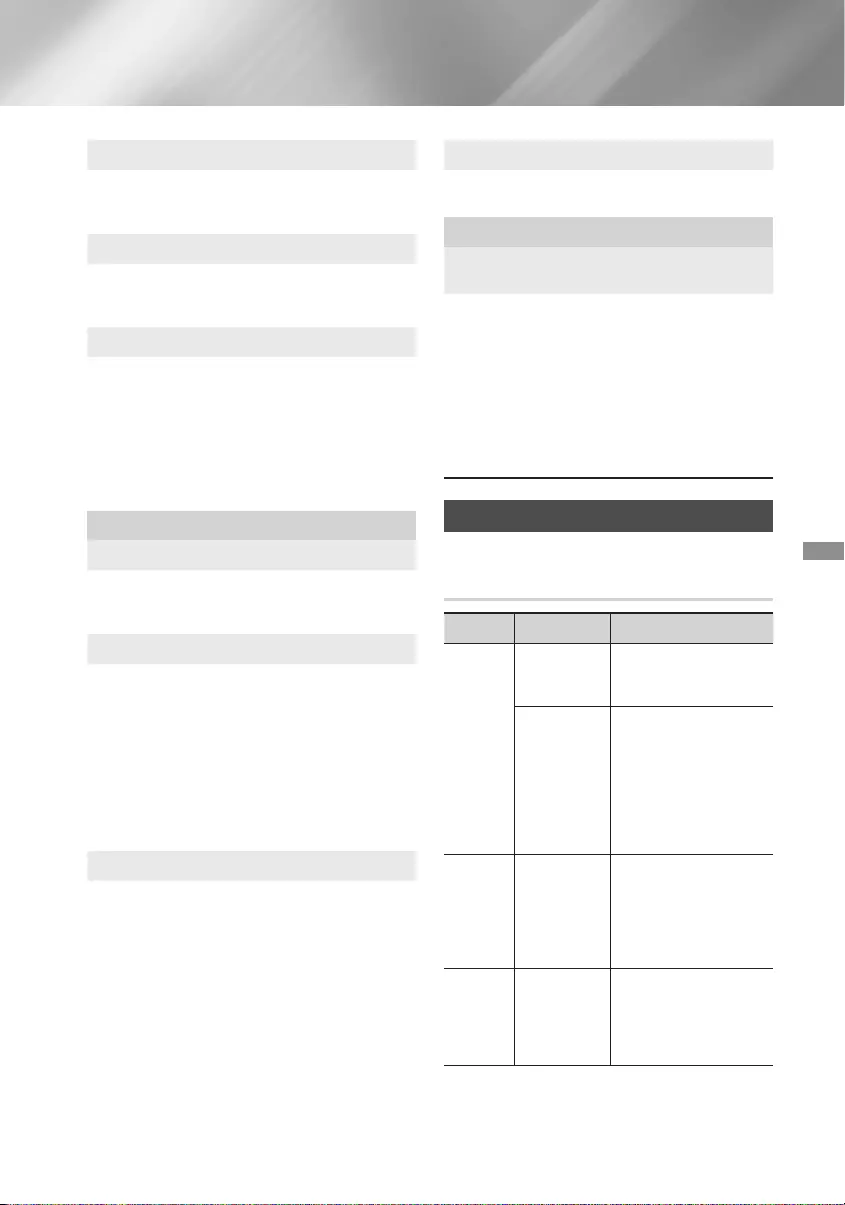
33 - Deutsch
Anhang
Lautsprechereinstellung
• Wenn Lautsprecher auswählen auf TV-
Lautsprecher eingestellt ist, wird der Ton über die
Lautsprecher des Fernsehgeräts wiedergegeben.
HDMI Audio
• Wenn der HDMI/Ton über den Fernsehlautsprecher
wiedergegeben wird, wird er automatisch auf 2
Kanäle heruntergemischt.
Audioausgabekanal
• Wenn Anynet+ (HDMI-CEC) auf Aus gestellt ist,
steht die Audioausgabekanal Funktion nicht zur
Verfügung.
• Bei der Verwendung von HDMI-Kabeln ohne ARC
(Audio Return Channel) Zertifikat, kann es zu
Kompatibilitätsproblemen kommen.
• Die ARC-Funktion ist nur verfügbar, wenn ein ARC-
fähiges Fernsehgerät angeschlossen ist.
Wiedergabe
Wiedergabe von Videodateien
• Videodateien mit hohen Bitraten von 20Mbps oder
mehr beanspruchen das Gerät stark und können zu
einer Unterbrechung der Wiedergabe führen.
Audiosprache wählen
• Die ◄► Anzeige wird nicht auf dem Bildschirm
angezeigt, wenn der BONUSVIEW Bereich keine
Einstellungen für BONUSVIEW-Audio enthält.
• Die über die Audiosprache Funktion zur Verfügung
stehenden Sprachen hängen von den auf der Disk
kodierten Sprachen ab. Diese Funktion oder einige
Sprachen können nicht zur Verfügung stehen.
• Bei einigen Blu-ray-Disks können Sie entweder den
englischsprachigen PCM oder Dolby Digital Audio
auswählen.
Untertitelsprache wählen
• Je nach Blu-ray Disk / DVD können Sie den
gewünschten Untertitel im Disk-Menü einstellen.
Drücken Sie die DISC MENU Taste.
• Diese Funktion hängt von der Auswahl der Untertitel
ab, die auf der Disk codiert sind und können nicht
auf allen Blu-ray Disks/DVDs zur Verfügung stehen.
•
Informationen über den Hauptfunktion/BONUSVIEW-
Modus werden auch dann angezeigt, wenn die Blu-
ray Disk über einen BONUSVIEW-Bereich verfügt.
• Diese Funktion wechselt gleichzeitig sowohl die
primären als auch sekundären Untertitel.
• Es wird entsprechend die Gesamtanzahl der
primären oder sekundären Untertitel angezeigt.
Wiedergabe von JPEG-Dateien
• Sie können den Untertitel und die PG-Grafik im
Vollbildschirmmodus nicht vergrößern.
Wiedergabe von Inhalten
Verwenden der TOOLS Taste während der
Wiedergabe von Bildern.
• Wenn das Heimkinosystem an einen BD Wise
kompatibles Fernsehgerät angeschlossen ist,
bei dem BD Wise auf Ein gesetzt ist, wird das
Bildeinstellungen Menü nicht angezeigt.
• Die Hintergrundmusik Funktion funktioniert
nicht, wenn sich die Fotodatei und die Musikdatei
nicht auf dem selben Speichermedium befinden.
Die Tonqualität kann durch die Bitrate der MP3-
Datei, die Bildgröße und die Kodierungsmethode
beeinträchtigt werden.
Disk und Format Kompatibilität
Von Ihrem Gerät unterstützte Disktypen
und Inhalte
Medium Disktyp Details
VIDEO
Blu-ray-Disc
3D Blu-ray-Disc
BD-ROM oder BD-RE/-R
Disk aufgenommen im
BD-RE Format.
DVD-VIDEO,
DVD-RW,
DVD-R,
DVD+RW,
DVD+R
DVD-VIDEO,
aufgenommene DVD+RW/
DVD-RW(V)/DVDR/+R
Disks, die aufgenommen
und abgeschlossen
wurden, oder USB-
Speichergeräte mit DivX,
MKV, MP4 Inhalten.
MUSIK
CD-RW/-R,
DVD-RW/-R,
BD-RE/-R
Auf CD-RW/-R, DVD-
RW/-R, BD-RE/-R Disks
aufgenommene Musiktitel
oder USB-Speichergeräte
mit MP3 oder WMA
Inhalten.
FOTO
CD-RW/-R,
DVD-RW/-R,
BD-RE/-R
Auf CD-RW/-R, DVD-
RW/-R, BD-RE/-R Disks
aufgenommene Fotos
oder USB-Speichergeräte
mit JPEG Inhalten.
✎Das Gerät kann unter Umständen einige CD-RW/-R
und DVD-R Disks aufgrund des Disktyps oder der
Aufnahmebedingungen nicht wiedergeben.
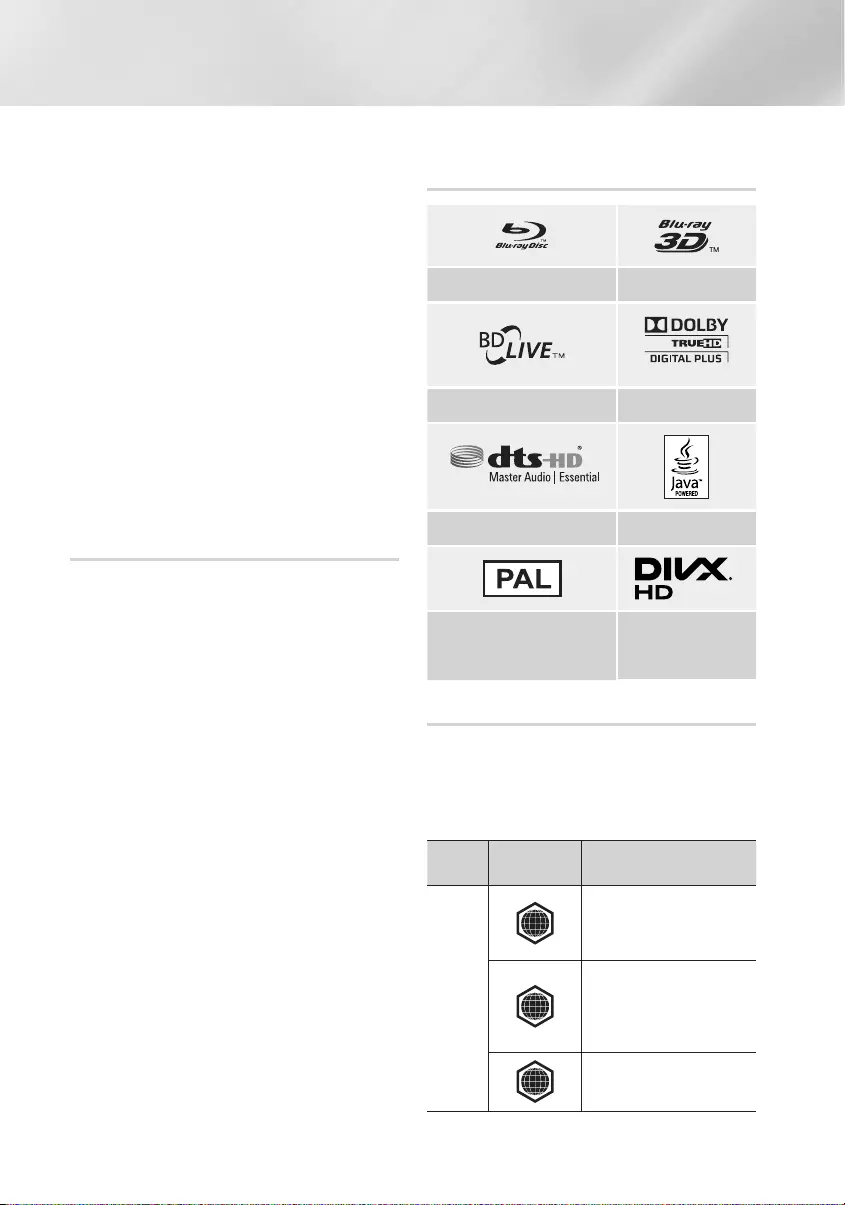
34 - Deutsch
Anhang
✎Wenn eine DVD-RW/-R-Disk nicht korrekt im DVD-
Videoformat aufgenommen wurde, kann sie nicht
wiedergegeben werden.
✎Das Gerät gibt keine Inhalte wieder, die auf DVD-Rs
mit einer Bitrate von mehr als 10 Mbps aufgezeichnet
wurden.
✎Das Gerät kann keine Inhalte auf BD-R Disks oder
USB-Geräten wiedergeben, die bei einer Bitrate von
mehr als 30 Mbps aufgenommen wurden.
✎Bei einigen Disktypen oder der Verwendung von
speziellen Funktionen, wie die Änderung des Winkels
und der Einstellung des Seitenverhältnisses, kann
die Wiedergabe nicht funktionieren. Ausführlichere
Informationen zu den Disks finden Sie auf der
jeweiligen Verpackung. Lesen Sie diese Informationen
bei Bedarf durch.
✎
Bei der Wiedergabe eines BD-J Titels kann das Laden
länger dauern als bei einem normalen Titel oder einige
Funktionen können langsamer ausgeführt werden.
Von Ihrem Gerät nicht unterstützte
Disktypen
• HD DVD
• DVD-ROM/PD/MV usw.
• DVD-RW (VR-Modus)
• CVD/CD-ROM/CDV/
CD-G/CD-I/LD(CD-Gs
nur Audiowiedergabe,
keine Grafiken.)
• DVD-RAM
• Super Audio CD (außer
CD-Layer)
• 3.9 GB DVD-R für
Videoschnittarbeiten.
✎Dieses Gerät reagiert unter Umständen nicht auf alle
Bedienungsbefehle, da einige Blu-ray, DVD und CD
Disks eine spezielle oder eingeschränkte Bedienung
ermöglichen und nur einige Wiedergabefunktionen
zur Verfügung stellen. Hierbei handelt es sich nicht
um einen Defekt des Geräts.
✎Samsung kann nicht garantieren, dass dieses Gerät
jede Disk mit einem Blue Ray-Disk, DVD- oder CD-
Logo wiedergibt, da sich die Diskformate ständig
weiterentwickeln und bei der Erstellung von Blu-ray
Disc, DVD, CD-Software und/oder bei der Herstellung
von Disks Fehler auftreten können.
✎Wenn Sie Fragen haben, oder bei der Wiedergabe
von Blu-ray-Disks, DVDs oder CDs mit diesem Gerät
Probleme auftreten, wenden Sie sich bitte an den
SAMSUNG Kundendienst. Weitere Informationen
zu den Wiedergabebeschränkungen finden Sie in
diesem Handbuch.
✎Einige kommerzielle Disks sowie DVDs aus Ländern
außerhalb Ihrer Region können unter Umständen mit
diesem Produkt nicht abgespielt werden.
Logos der von Ihrem Gerät
unterstützten Disks
Blu-ray-Disc 3D Blu-ray-Disc
BD-LIVE Dolby
DTS Java
PAL-Fernsehsystem in
Großbritannien, Frankreich,
Deutschland usw.
DivX
Regionalcode
Geräte und Disks sind nach Regionen codiert.
Für die Wiedergabe müssen diese Regionalcodes
zusammenpassen. Wenn diese Codes nicht
übereinstimmen, kann die Disk nicht wiedergegeben
werden. Die Nummer der Region für dieses Gerät
befindet sich auf der Rückseite dieses Geräts.
Disktyp Regionalcode Region
Blu-ray-
Disc
A
Nordamerika,
Mittelamerika, Südamerika,
Korea, Japan, Taiwan,
Hongkong und
B
Europa, Grönland,
Französische
Überseegebiete, Naher
Osten, Afrika, Australien
und Neuseeland
C
Indien, China, Russland,
Zentral- und Südasien.
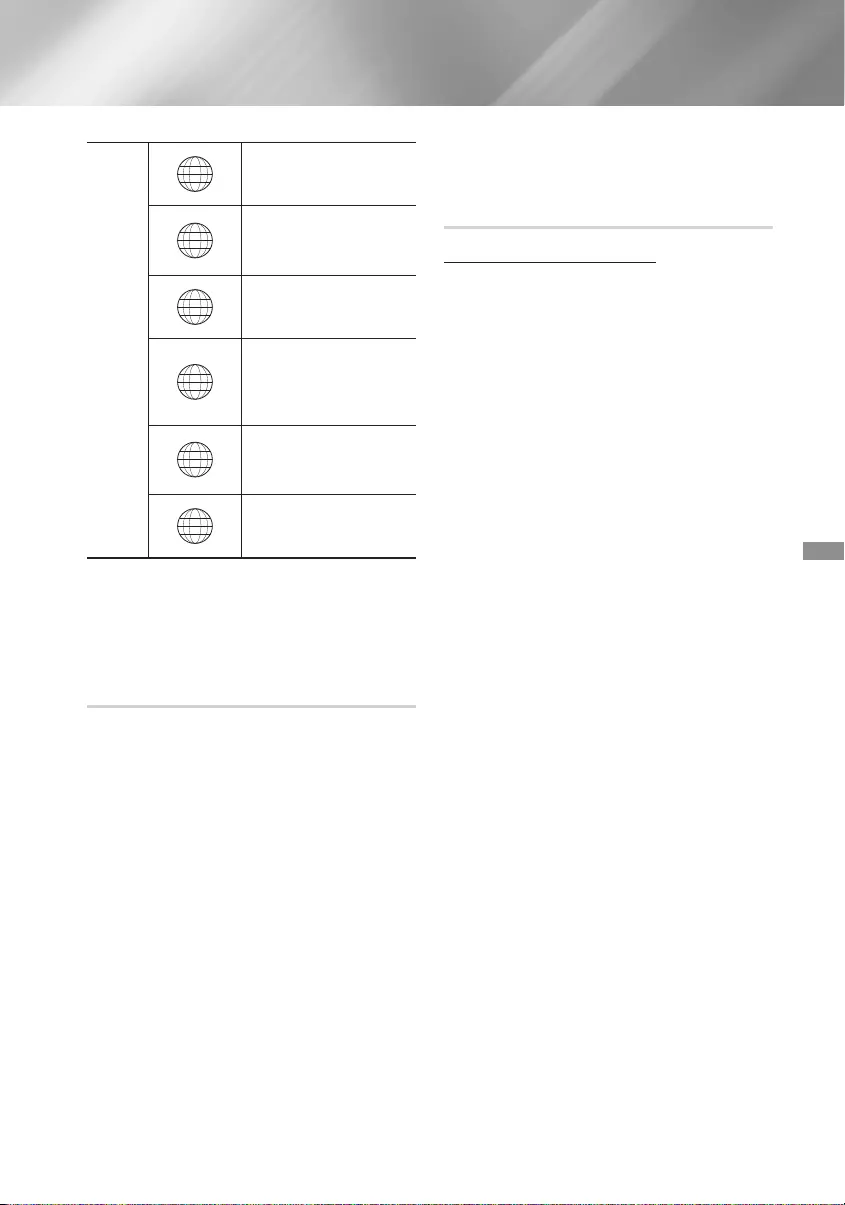
35 - Deutsch
Anhang
DVD-
VIDEO
1
USA, US-Territorien und
Kanada
2
Europa, Japan, Naher
Osten, Ägypten, Afrika,
Grönland
3
Taiwan, Korea, Philippinen,
Indonesien, Hongkong
4
Mexiko, Südamerika,
Mittelamerika, Australien,
Neuseeland, Pazifische
Inseln, Karibik
5
Russland, Osteuropa,
Indien, Nordkorea,
Mongolei
6
China
✎
Wenn der Regionalcode einer Blu-ray Disk/DVD
nicht dem Regionalcode dieses Geräts entspricht,
kann die Disk nicht vom Gerät wiedergegeben
werden.
AVCHD (Advanced Video Codec
Höchauflösung)
• Dieses Gerät kann Disks im AVCHD Format
wiedergeben. Diese Disks werden normalerweise
aufgezeichnet und in Camcordern verwendet .
• Das AVCHD-Format ist ein hochauflösendes digitales
Videokameraformat.
• Das MPEG-4 AVC/H.264 Format komprimiert
Bilder effizienter als das herkömmliche
Bildkomprimierungsformat.
• Einige AVCHD-Disks verwenden das „x.v.Color”
Format. Dieses Gerät kann AVCHD-Disks wiedergeben,
die "x.v.Colour" verwenden.
• „x.v.Colour” ist eine Handelsmarke von Sony
Corporation.
• "AVCHD" und das AVCHD Logo sind ein eingetragenes
Warenzeichen von Matsushita Electronic Industrial Co.,
Ltd. und Sony Corporation.
✎Einige Disk im AVCHD DivX-Format können
aufgrund der Aufnahmebedingungen eventuelle nicht
wiedergegeben werden.
✎AVCHD formatierte Disks müssen finalisiert werden.
✎„x.v.Colour” bietet einen größeren Farbbereich als
normale Camcorder DVDs.
✎
Einige DivX, MKV- und MP4-Diskformate können je
nach deren Videoauflösung und der Bildfrequenz
möglicherweise nicht wiedergegeben werden.
Unterstützte Formate
Hinweise zum USB-Anschluss
• Ihr Gerät unterstützt USB-Speichergeräte, MP3-Player,
Digitalkameras und USB-Kartenleser.
• Das Gerät unterstützt keine Datei- oder Ordnernamen
mit mehr als 128 Zeichen.
• Einige USB-Geräte oder Digitalkameras können unter
Umständen nicht mit dem Gerät kompatibel sein.
• Das Gerät unterstützt die Dateisysteme FAT 16, FAT 32
und NTFS.
• Schließen Sie USB-Geräte direkt an den USB-
Anschluss Ihres Geräts an. Der Anschluss über ein
USB-Kabel kann Kompatibilitätsprobleme verursachen.
• Wenn mehr als ein Speichergerät in einen Multi-
Kartenleser eingelegt wird, kann dies zu einer
Fehlfunktion des Geräts führen.
• Das PTP (Peer to Peer) Protokoll wird von diesem
Gerät nicht unterstützt.
• Entfernen Sie ein USB-Gerät nicht, während Daten
übertragen oder aufgezeichnet werden.
• Je größer die Bildauflösung, desto länger dauert es, bis
das Bild angezeigt wird.
• Dieses Gerät kann keine MP3 Dateien mit DRM
(Digital Rights Management) wiedergeben, die von
kommerziellen Seiten heruntergeladen wurden.
• Ihr Gerät unterstützt nur Video mit einer Bildfrequenz
von weniger als 30 BpS.
• Ihr Gerät unterstützt nur USB Mass Storage Class
(MSC) Geräte, wie Pendrives und USB-Festplatten.
(HUBs werden nicht unterstützt)
• Bestimmte USB-Festplattegeräte, Multi-Kartenleser
und Pendrives sind eventuell mit diesem Gerät nicht
kompatibel.
• Wenn ein USB-Gerät einen hohen Stromverbrauch
aufweist, kann die Funktion des USB-Geräts von der
Sicherheitsschaltung eingeschränkt werden.
• Wenn die Wiedergabe über eine USB-Festplatte
nicht stabil ist, schließen Sie die Festplatte an eine
Steckdose an, um eine bessere Stromversorgung
zu gewährleisten. Wenn das Problem weiterhin
bestehen bleibt, setzen Sie sich mit dem USB-
Festplattenhersteller in Verbindung.
• SAMSUNG über nimmt keine Haftung für die
Beschädigung von Dateien oder Datenverlust.
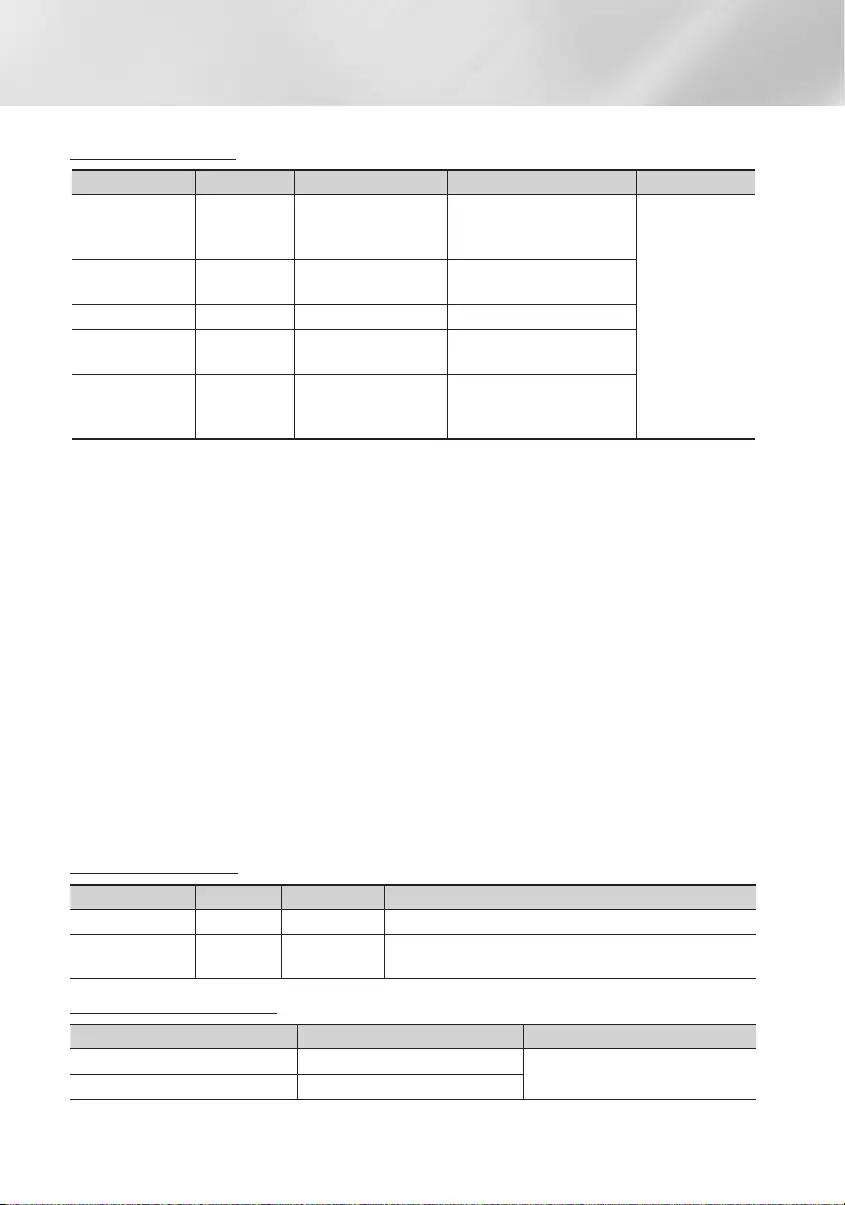
36 - Deutsch
Anhang
Unterstützte Videodatei
Dateierweiterung Container Video Codec Audio Codec Auflösung
*.avi AVI
DivX 3.11/4/5/6
MP4v3
H.264 BP/MP/HP
MP3, Dolby Digital, DTS,
WMA, PCM
1920 × 1080
*.mkv MKV VC-1 AP, DivX 5/6
H.264 BP/MP/HP MP3, Dolby Digital, DTS
*.wmv WMV (wmv9) VC-1 AP, VC-1 SM WMA
*.mp4 MP4 MP4 (mp4v)
H.264 BP/MP/HP AAC
*.mpg / *.mpeg PS
MPEG1
MPEG2
H.264 BP/MP/HP
MP1, 2
Dolby Digital, DTS
`Einschränkungen
- Auch wenn eine Datei mit einem unterstützten Codec aus der oben aufgeführten Liste kodiert ist, kann die Datei
eventuell nicht wiedergegeben werden, wenn sie einen Fehler enthält.
- Die normale Wiedergabe wird nicht garantiert, wenn die Dateiinformationen im Container falsch sind oder die Datei
selbst beschädigt ist.
- Dateien mit einer höheren Bitrate/Bildfrequenz als der Standard, können zu einer stotternden Wiedergabe führen.
- Die Suchen (Springen) Funktion ist nicht verfügbar, wenn die Indextabelle der Datei beschädigt ist.
`Videodecoder
- Unterstützt H.264 bis Level 4.1 und AVCHD
- H.264 FMO/ASO/RS und VC1 SP/MP/AP L4 werden nicht unterstützt.
- MPEG4 SP, ASP : Unter 1280 x 720 : max. 60 Bilder
Über 1280 x 720 : max. 30 Bilder
- GMC 2 oder höher wird nicht unterstützt
`Audiodecoder
- Unterstützt WMA 7, 8, 9 und STD
- Eine WMA - Abtastfrequenz von 22050Hz Mono wird nicht unterstützt.
- AAC: Max. Abtastfrequenz: 96Khz (8, 11, 12, 16, 22,24, 32,44.1, 48, 64, 88.2, 96) Max Bitrate: 320 kbps
`Unterstützte DivX Untertitel Dateiformate
- *.ttxt, *.smi, *.srt, *.sub, *.txt
Unterstützte Musikdatei
Dateierweiterung Container Audio Codec Frequenzbereich
*.mp3 MP3 MP3 -
*.wma WMA WMA
*Samplingraten sind (in kHz) - 8, 11, 16, 22, 32, 44.1, 48 (im kHz)
* Bitraten Alle Bitraten von 5kbps bis 384kbps
Unterstützte Bilddateiformate
Dateierweiterung Typ Auflösung
*.jpg / *.jpeg / *.jpe JPEG 15360x8640
*.webp PNG
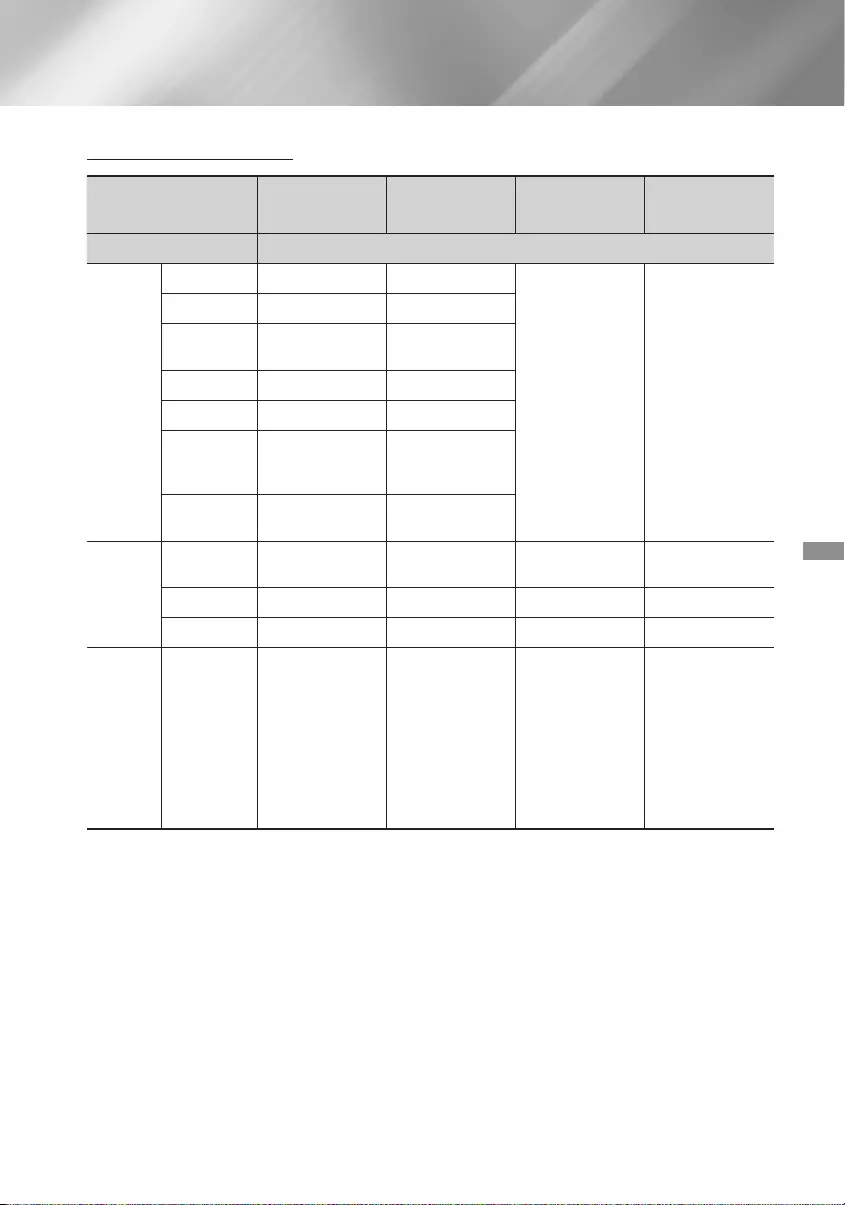
37 - Deutsch
Anhang
Auswahl des Digitalausgangs
Setup PCM Bitstream
(Unverarbeitet)
Bitstream
(DTS Re-encoded)
Bitstream (Dolby D
Re-encoded)
Verbindung HDMI-fähiger AV Receiver
Audiostream
auf der
Blu-ray Disc
PCM Bis zu PCM 7.1ch PCM
DTS re-encoded Dolby D. Re-
encoded *
Dolby Digital Bis zu PCM 5.1ch Dolby Digital
Dolby-Digital-
Plus Bis zu PCM 5.1ch Dolby-Digital-Plus
Dolby TrueHD Bis zu PCM 5.1ch Dolby TrueHD
DTS Bis zu PCM 5.1ch DTS
DTS-HD
(
Hochauflösender
Audio
)
Bis zu PCM 5.1ch
DTS-HD
(Hochauflösender
Audio)
DTS-HD
Master Audio Bis zu PCM 5.1ch DTS-HD Master
Audio
Audiostream
auf DVD
PCM PCM 2ch
(2-Kanalton)
PCM 2ch
(2-Kanalton)
PCM 2ch
(2-Kanalton)
PCM 2ch
(2-Kanalton)
Dolby Digital Bis zu PCM 5.1ch Dolby Digital Dolby Digital Dolby Digital
DTS Bis zu PCM 5.1ch DTS DTS DTS
Blu-ray Disk
Definition
Jegliche
Decodiert den
Hauptaudio und
BONUSVIEW Audio
Strom zusammen in
PCM Audio und fügt
Navigationssoundeffekte
hinzu.
Gibt nur den Haupt-
Audiostream wieder,
sodass der AV-
Receiver den Audio-
Bitstrom decodieren
kann. Es werden
kein BONUSVIEW
Audio oder
Navigationssoundeffekte
wiedergegeben.
Decodiert den
Hauptaudio und
BONUSVIEW Audio
Strom zusammen
in PCM Audio, fügt
Navigationssoundeffekte
hinzu und codiert PCM-
Audio erneut in den
DTS-Bitstrom.
Decodiert die
Hauptaudiospur und
BONUSVIEW Audio
Strom zusammen
in PCM Audio, fügt
Navigationssoundeffekte
hinzu und codiert PCM-
Audio erneut in den
Dolby Digital-Bitstrom
oder PCM.
`Wenn es sich bei dem Ursprungssignal um ein 2 Kanal oder Mono Signal handelt, wird die "Re-encoded Dolby D"
Einstellung nicht verwendet. Die Wiedergabe erfolgt im PCM 2 Kanal Modus.
Blu-ray Discs können drei Audio-Ströme enthalten :
- Hauptaudiospur : Die Tonspur des Hauptfilms.
- BONUSVIEW Audio : Zusätzlicher Soundtrack wie Kommentare von Regisseuren und Schauspielern.
- Navigationssoundeffekte : Bei der Auswahl von einigen Menünavigationsoptionen können Navigationssoundeffekte zu
hören sein. Die Navigationssoundeffekte sind je nach Blu-ray-Disk unterschiedlich.
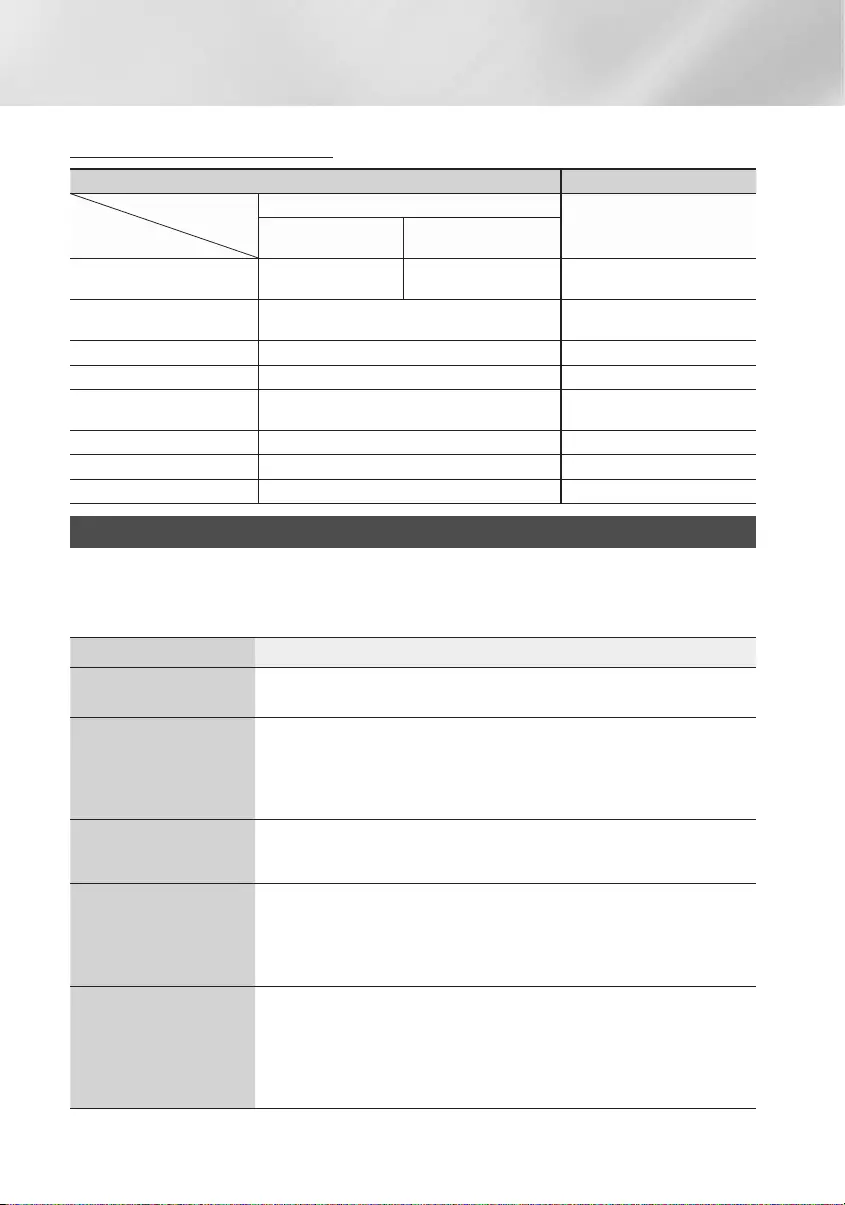
38 - Deutsch
Anhang
Auflösung je nach Wiedergabemodus
Bei der Wiedergabe von Blu-ray Disk/E-content/Digital Content DVD-Wiedergabe
Ausgang
Setup
HDMI-Modus
HDMI-Modus
Blu-ray-Disc E-contents/Digital
contents
BD Wise Auflösung der Blu-ray-
Disk 1080p@60F 480i
Automatisch Max. Auflösung des TV-Eingangs Max. Auflösung des TV-
Eingangs
1080p bei 60 Bildern 1080p bei 60 Bildern -
1080p - 1080p
Film-Bildfrequenz : Auto
(24BpS) 1080p bei 24 Bildern -
- 1080i: - 1080i: - 1080i:
720p 720p 720p
576p/480p 576p/480p 576p/480p
Fehlerbehebung
Schlagen Sie in der nachfolgenden Liste nach, wenn das Gerät nicht ordnungsgemäß funktioniert. Falls ihr Problem
unten nicht aufgelistet oder die Problemlösung nicht hilfreich ist, das Gerät abschalten, den Netzstecker ziehen und
setzen Sie sich mit dem nächstgelegenen autorisierten Händler oder dem Samsung Electronics-Servicecenter in
Verbindung.
Symptom Überprüfen/Beheben
Die Disk wird nicht
ausgeworfen.
• Ist der Netzstecker richtig angeschlossen?
• Schalten Sie das Gerät aus und wieder ein.
Disk wird nicht
wiedergegeben.
• Überprüfen Sie den Regionalcode der Blu-ray/DVD-Disk. Im Ausland gekaufte
Blu-ray/DVDs können möglicherweise mit diesem Produkt nicht wiedergegeben
werden.
•
CD-ROMs und DVD-ROMs können mit diesem Gerät nicht wiedergegeben werden.
• Überprüfen Sie die Altersfreigabe der Disk.
Wiedergabe startet nicht
sofort, wenn die 6/7
Taste betätigt wird.
• Ist die Disk verformt oder zerkratzt?
• Reinigen Sie die Disk.
Kein Ton. • Das Heimkino gibt bei der Zeitrafferwiedergabe, der Zeitlupenwiedergabe und der
Einzelbildwiedergabe keinen Ton wieder.
• Sind die Lautsprecher richtig angeschlossen? Sind die Lautsprechereinstellungen
korrekt?
• Ist die Disk schwer beschädigt?
Es wird nur über einige
der 6 Lautsprecher ein Ton
ausgegeben.
• Bei einigen Blu-ray-Disks/DVDs wird der Ton nur für die Front-Lautsprecher (L/R)
wiedergegeben.
• Überprüfen Sie, ob die Lautsprecher korrekt angeschlossen sind.
• Lautstärke regeln.
• Wenn Sie Audio von einer CD, aus dem Radio oder vom Fernsehgerät
wiedergeben, gibt das Gerät den Ton nur über die Frontlautsprecher wieder.
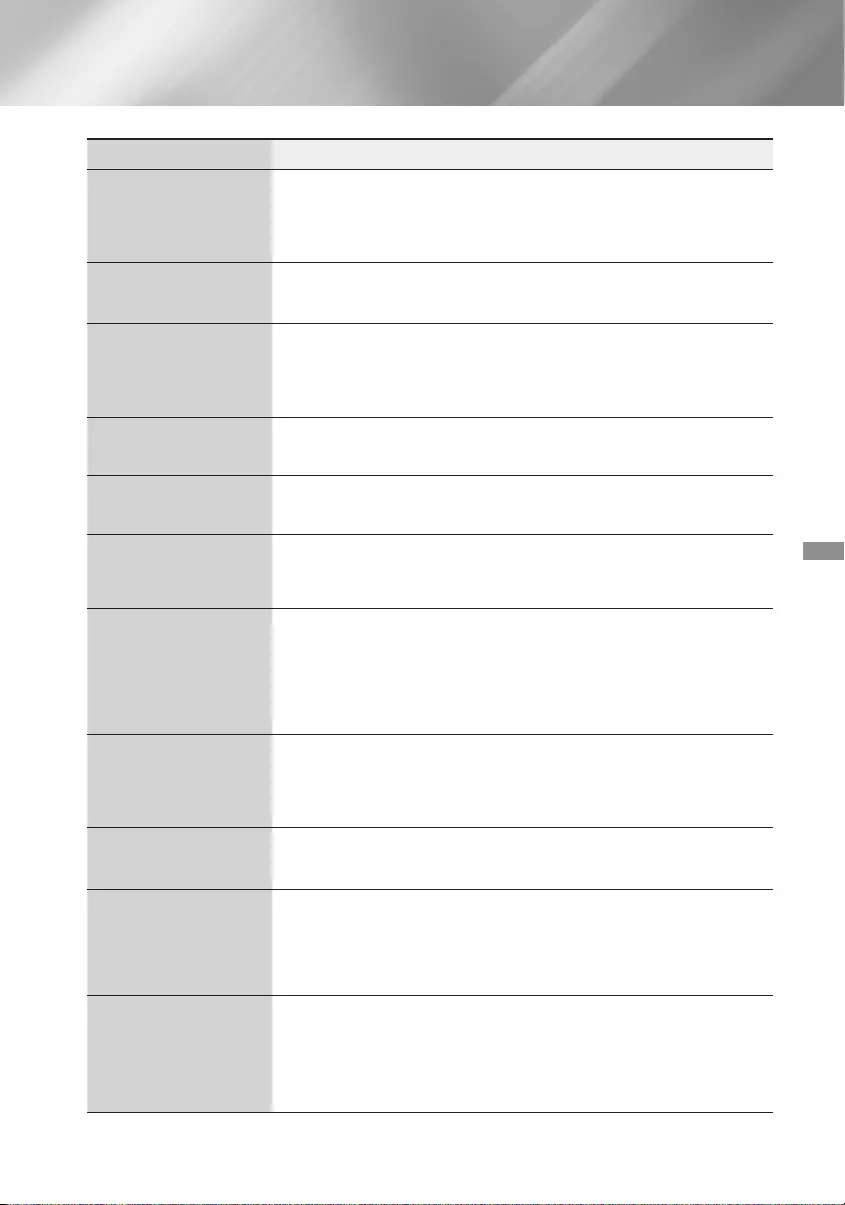
39 - Deutsch
Anhang
Symptom Überprüfen/Beheben
Dolby Digital 5.1-Kanal-
Raumklang wird nicht
ausgegeben.
• Ist die Disk mit Dolby Digital 5.1 CH" gekennzeichnet? Dolby Digital 5.1 CH
Surround Sound wird nur wiedergegeben, wenn die Disk mit 5.1 Kanal Surround
Sound aufgenommen wurde.
• Wird die Audio-Sprache auf der Informationsanzeige richtig als Dolby Digital 5.1-CH
angezeigt?
Die Fernbedienung
funktioniert nicht.
• Verwenden Sie die Fernbedienung innerhalb der Reichweite der Fernbedienung
und im richtigen Winkel zum Empfangssensor?
• Sind die Batterien leer?
• Die Disk dreht sich, es
wird jedoch kein Bild
angezeigt.
•
Die Bildqualität ist schlecht,
und das Bild ist instabil.
• Ist das Fernsehgerät eingeschaltet?
• Sind die Videokabel korrekt angeschlossen?
• Ist die Disk schmutzig oder beschädigt?
• Eine Disk mit Fabrikationsfehlern kann ggf. nicht korrekt wiedergegeben werden.
Die Audio-Sprache sowie
die Untertitel funktionieren
nicht.
• Die Audio Sprache und Untertitel Funktionen funktionieren nicht, wenn die Disk
keine mehrsprachigen Tonspuren oder Untertitel enthält.
Der Menü Bildschirm erscheint
nicht, obwohl Sie die Menü
Funktion gewählt haben.
• Verwenden Sie eine Disk, die keine Menüs enthält?
Das Bildformat kann nicht
geändert werden.
• Das Heimkinosystem kann 16:9 Blu-ray/DVD Disks im 16:9 Vollbildmodus, 4:3
Letter Box Modus oder 4:3 Pan-Scan Modus wiedergeben. 4:3 Blu-ray/DVD Disks
werden nur im 4:3 Bildformat wiedergegeben. Sehen Sie auf der Hülle der Blu-ray
Disk nach und wählen Sie anschließend das passende Bildformat.
•
Das Gerät funktioniert
nicht. (Beispiel: Das Gerät
schaltet sich aus oder
es sind ungewöhnliche
Geräusche zu hören.)
•
Das Gerät funktioniert
nicht fehlerfrei.
• Halten Sie die Taste 5 der Fernbedienung im STANDBY Modus 5 Sekunden lang
gedrückt. Dadurch wird das Gerät zurückgesetzt.
- Durch Verwendung der RESET-Funktion gehen alle gespeicherten Einstellungen
verloren. Verwenden Sie diese Funktion nur, wenn es dringend erforderlich ist.
Sie haben das Passwort für
die Altersfreigabe wurde
vergessen.
• Ohne Disk im Gerät die Taste 5 des Geräts länger als 5 Sekunden gedrückt
halten. INIT wird auf dem Display angezeigt und alle Einstellungen werden auf die
Werkseinstellungen zurückgesetzt.
- Durch Verwendung der RESET-Funktion gehen alle gespeicherten Einstellungen
verloren. Verwenden Sie diese Funktion nur, wenn es dringend erforderlich ist.
Der Radioempfang
funktioniert nicht.
• Ist die UKW-Antenne richtig angeschlossen?
• Installieren Sie bei einem schwachen Antennensignal eine externe UKW-Antenne
an einem Ort mit gutem Empfang.
Es ist kein Ton zu hören,
wenn Sie versuchen den
Ton des Fernsehgeräts
über die Lautsprecher
des Heimkinosystems
wiederzugeben.
• Wenn Sie die ^ Taste drücken, während Sie den Ton des Fernsehgeräts hören
und die D. IN oder AUX Funktionen verwenden, werden die Funktionen der Blu-
ray/DVD Disk aktiviert und der Ton des Fernsehgeräts wird stumm geschaltet.
"Nicht verfügbar" erscheint
auf dem Bildschirm.
• Die Funktionen oder Option ist zur Zeit aus folgenden Gründen nicht verfügbar:
1. Die Software der Blu-ray/DVD Disk lässt die Funktion oder Option nicht zu.
2. Die Blu-ray/DVD-Software unterstützt die Funktion (z. B. Kamerawinkel) nicht.
3. Die Funktion ist zur Zeit nicht verfügbar.
4. Sie haben einen Titel, ein Kapitel oder eine Abtastzeit außerhalb des zulässigen
Bereichs gewählt.
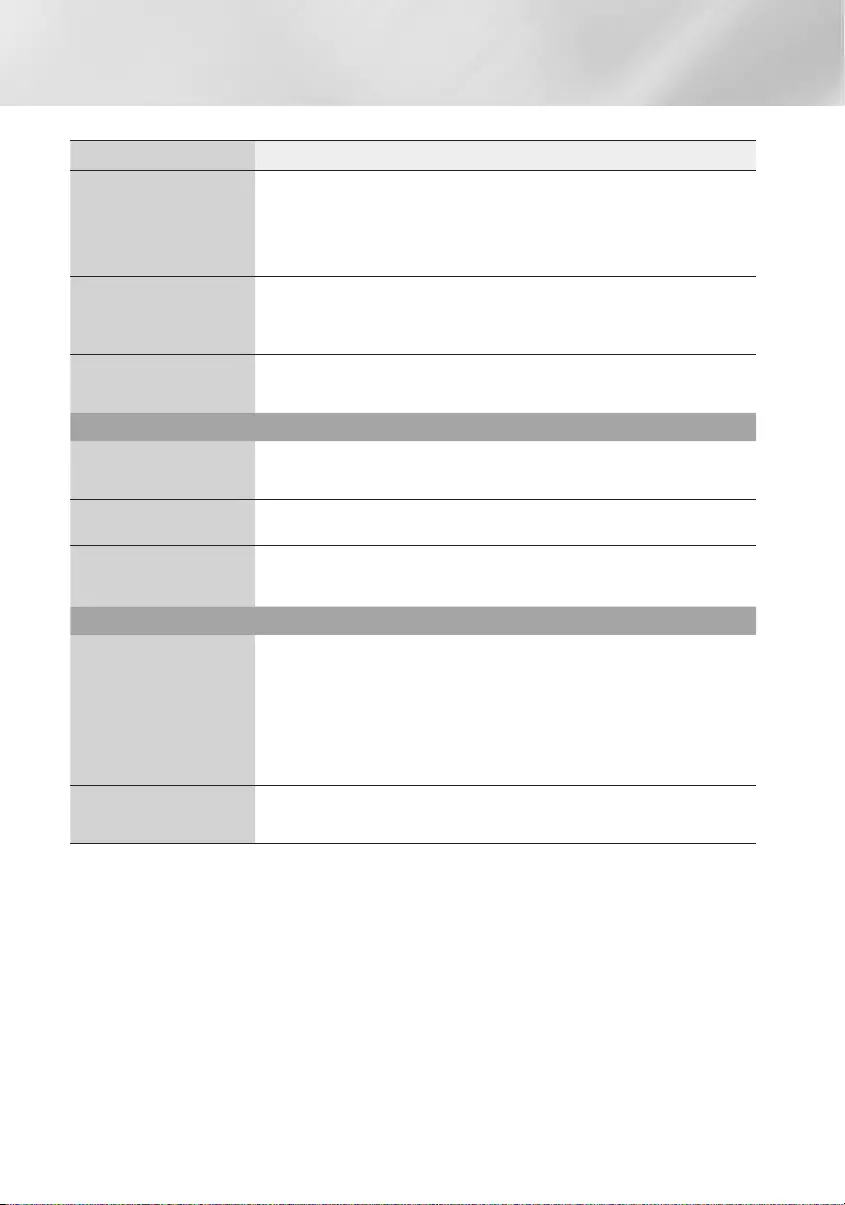
40 - Deutsch
Anhang
Symptom Überprüfen/Beheben
Wenn der HDMI-Ausgang mit
einer Auflösung eingestellt
ist, die Ihr Fernsehgerät
nicht unterstützt (z. B.
1080p), wird möglicherweise
kein Bild wiedergegeben.
• Drücken Sie ohne eine Disk im Gerät die 5 Taste auf dem vorderen Bedienfeld
für mindestens 5 Sekunden. Alle Einstellungen werden auf die Werkseinstellungen
zurückgesetzt.
Keine HDMI-Wiedergabe • Prüfen Sie die Verbindung zwischen dem Fernsehgerät und dem HDMI-Anschluss
des DVD-Recorders.
• Überprüfen Sie, ob Ihr Fernsehgerät die HDMI-Eingangsauflösungen
576p/480p/720p/1080i/1080p unterstützt.
Es erscheinen anormale
HDMI-Signale auf dem
Bildschirm angezeigt.
• Wenn auf dem Bildschirm nur Rauschen angezeigt wird, bedeutet dies, dass der
Fernseher HDCP (High-bandwidth Digital Content Protection) nicht unterstützt.
DLNA Funktion
Sie können über DLNA
veröffentlichte Ordner sehen,
nicht aber die Dateien.
• DLNA gibt nur Foto, Musik und Film Dateien wieder. Es werden keine andere
Dateiarten wiedergegeben.
Unterbrechungen bei der
Videowiedergabe.
• Stabilität der Verbindung überprüfen.
•
Prüfen, ob das Netzwerkkabels richtig angeschlossen und ob das Netzwerk überlastet ist.
Die Verbindung zwischen
dem Fernsehgerät und
dem PC ist nicht stabil.
• IP-Adressen im selben Subnetzwerk sollten einzigartig sein, ansonsten können IP-
Adressenkonflikte zu instabilen Verbindungen führen.
•
Prüfen Sie ob Sie eine Firewall aktiviert haben. Wenn ja, deaktivieren Sie die Firewall.
BD-LIVE
Das Heimkinosystem kann
keine Verbindung mit dem
BD-LIVE Server herstellen.
•
Prüfen Sie mit Hilfe der Netzwerkstatus Funktion, ob eine Netzwerkverbindung besteht.
• Überprüfen Sie, ob das USB-Speichergerät an das Gerät angeschlossen ist.
• Das Speichergerät muss mindestens über 1 GB freien Speicherplatz verfügen, um
BD-LIVE Dienst aufnehmen zu können. Sie können den zur Verfügung stehenden
Speicherplatz unter BD-Datenmanagement prüfen. (Siehe Seite 32)
•
Prüfen Sie, ob die BD-Live Internet-Verbindung Option auf Zulassen (alle) gesetzt ist.
•
Wenn alle oben genannten Maßnahmen fehlschlagen, setzen Sie sich mit dem Anbieter
des Inhalts in Verbindung oder aktualisieren Sie auf die neueste Firmwareversion.
Fehler während der
Benutzung von BD-LIVE-
Service.
•
Das USB-Speichergerät muss mindestens über 1 GB freien Speicherplatz
verfügen, um BD-LIVE Dienst aufnehmen zu können. Sie können den zur Verfügung
stehenden Speicherplatz unter BD-Datenmanagement prüfen. (Siehe Seite 32)
✎Wenn die Werkseinstellungen wieder hergestellt werden, werden alle gespeicherten BD-Daten gelöscht.
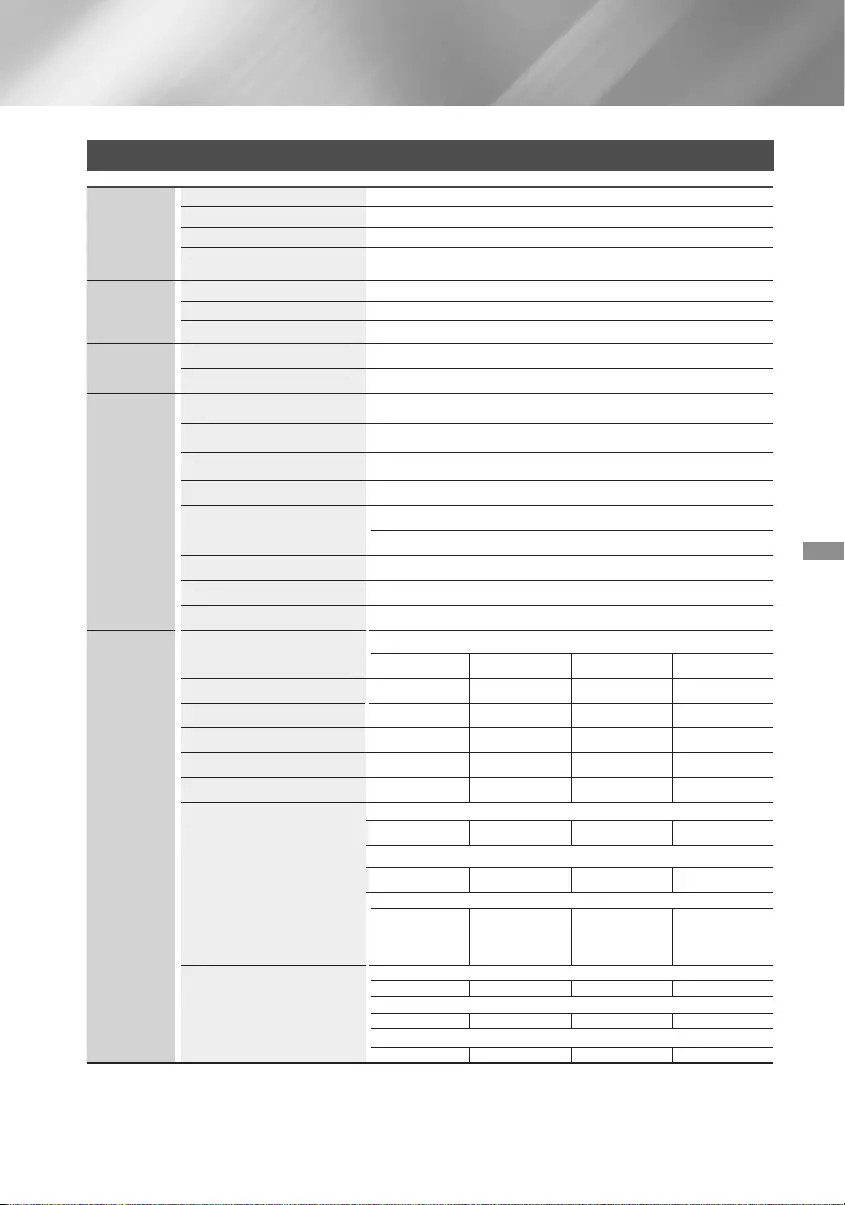
41 - Deutsch
Anhang
Allgemein
Gewicht 1.90 kg
Abmessungen 430.0 (B) x 55.0 (H) x 224.0 (T) mm
Betriebstemperaturbereich +5°C bis +35°C
Zulässiger
Luftfeuchtigkeitsbereich 10 % bis 75 %
UKW-Tuner
Signal/Rauschabstand 55 dB
Verwendbare Empfindlichkeit 12 dB
Klirrfaktor (Total Harmonic Distortion) 1.0 %
HDMI Video 1080p, 1080i, 720p, 576p/480p
Audio PCM Mehrkanal-Audio, Audio-Bitstrom, PCM-Audio
Verstärker
Ausgangsleistung der Front-
Lautsprecher 80W x 2 (3Ω)
Lautsprecherleistung des Center-
Lautsprechers 80W (3Ω)
Lautsprecherleistung der Surround-
Lautsprecher 80W x 2 (3Ω)
Ausgangsleistung des Subwoofers 100W (3Ω)
Frequenzgang Analogeingang : 20Hz~20kHz (±3dB)
Digitaleingang : 20Hz~40kHz (±4dB)
Signal-Rauschabstand 70dB
Kanaltrennung 60dB
IEingangsempfindlichkeit (AUX) 500mV
Lautsprecher
Lautsprecher-System 5.1-Kanal Lautsprechersystem
Front Surround Center Subwoofer
Impedanz 3 Ω 3 Ω 3 Ω 3 Ω
Frequenzbereich 140Hz~20kHz 140Hz~20kHz 140Hz~20kHz 40Hz ~ 160Hz
Schalldruck- Ausgabe 87dB/W/M 87dB/W/M 87dB/W/M 88dB/W/M
Eingangs-Bewertung 80W 80W 80W 100W
Maximale Eingansleistung 160W 160W 160W 200W
Abmessungen
(B x H x T)
(Maßeinheit: mm)
HT-J4500
77 x 108 x 70 77 x 108 x 70 228 x 77 x 70 155 x 300 x 285
HT-J4530
95 x 1112
x 74.5 77 x 108 x 70 228 x 77 x 70 155 x 300 x 285
HT-J4550
95 x 1112 x 74.5
(
Ständerfuß
)
276 x 189
95 x 1112 x 74.5
(
Ständerfuß
)
276 x 189
228 x 77 x 70 155 x 300 x 285
Gewicht
(Maßeinheit : kg)
HT-J4500
0.35 0.35 0.49 2.88
HT-J4530
2.7 0.35 0.49 2.88
HT-J4550
2.7 2.7 0.49 2.88
✎Netzwerkgeschwindigkeiten von 10 Mbps oder weniger werden nicht unterstützt.
✎Samsung Electronics Co., Ltd behält sich das Recht auf unangekündigte Änderungen vor.
✎Gewicht und Abmessungen können von den Angaben abweichen.
✎Gestaltung und Spezifikationen vorbehaltlich Änderungen.
✎Informationen bezüglich der Netzspannung und Stromaufnahme könne Sie dem Typenschild am Gerät entnehmen.
Technische Daten
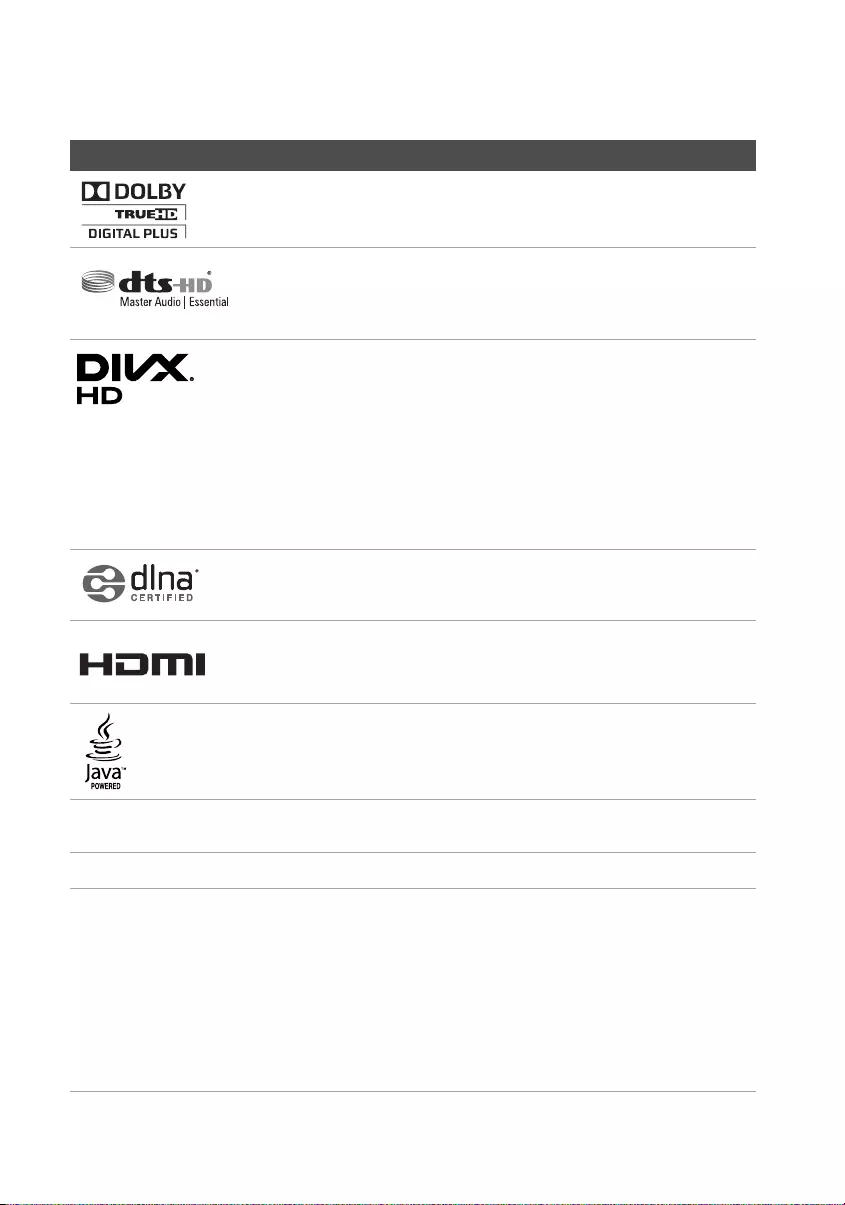
42 - Deutsch
Lizenzen
Hergestellt unter Lizenz von Dolby Laboratories. Dolby sowie das Doppel-D-Symbol sind
Warenzeichen der Dolby® Laboratories.
Informationen zu DTS-Patenten finden Sie unter http://patents.dts.com. Hergestellt unter Lizenz von DTS Licensing
Limited. DTS, DTSHD, das Symbol, & DTS-HD und das Symbol zusammen sind
registrierte Warenzeichen und DTS-HD Master Audio | Essential ist ein Warenzeichen der
DTS, Inc. © DTS, Inc. Alle Rechte vorbehalten.
INFOS ZU DIVX VIDEO: DivX® ist ein von DivX entwickeltes Videoformat, LLC ist ein
Tochterunternehmen der Rovi Corporation. Hierbei handelt es sich um ein offizielles
DivX Certified® Gerät, das die strengen Tests bestanden hat, in denen die Fähigkeit zur
Wiedergabe von DivX Video getestet wird. Nähere Informationen und Softwareanwendungen
zum Konvertieren Ihrer Videodateien in das DivX Video Format finden Sie unter www.divx.com. ÜBER DIVX VIDEO-
ON-DEMAND: Dieses DivX®-zertifizierte Gerät muss registriert werden, damit erworbene Video-On-Demand-Inhalte
(VOD) wiedergegeben werden können. Um den Registrierungscode zu erhalten, wechseln Sie in den DivX VOD-
Bereich im Setup-Menü des Geräts. Weitere Informationen über den Abschluss der Registrierung finden Sie unter
vod.divx.com. DivX Certified® für die Wiedergabe von DivX® -Videos bis hin zu HD 1080p, einschließlich Premium-
Inhalt. DivX®, DivX Certified® und die dazugehörigen Logos sind Markenzeichen der Rovi Corporation oder ihrer
Tochterunternehmen und werden unter Lizenz verwendet. Geschützt durch eines oder mehrere der folgenden U.S.
Patente: 7,295,673; 7,460,668; 7,515,710; 7,519,274
DLNA®, das DLNA Logo und DLNA CERTIFIED® Warenzeichen, Dienstleistungsmarken oder
Gütezeichen der Digital Living Network Alliance.
Die Begriffe HDMI und HDMI High-Definition Multimedia Interface sowie das HDMI Logo sind in den USA und anderen
Ländern Warenzeichen oder eingetragene Warenzeichen der HDMI Licensing LLC.
Oracle und Java sind eingetragene Markenzeichen von Oracle und/oder deren verbundenen Unternehmen.
Andere Namen sind Markenzeichen ihrer entsprechenden Eigentümer.
Bei diesem Produkt kommen Kopierschutz Technologien zum Einsatz, die durch US-Patente und sonstige Rechte zum
Schutz geistigen Eigentums geschützt sind. Reverse Engineering und Disassemblierung sind verboten.
Das Blu-ray Disc™ und Blu-ray™ Logo sind eingetragene Markenzeichen der Blu-ray Disc Association.
Dieses Gerät nutzt die Cinavia Technologie, um die Erstellung illegaler Kopien kommerziell produzierter Filme und
Videos sowie deren Soundtracks zu verhindern. Wenn die unzulässige Verwendung einer illegalen Kopie erkannt wird,
erscheint eine Meldung und die Wiedergabe oder der Kopiervorgang werden abgebrochen. Mehr Informationen über
die Cinavia Technologie finden Sie auf dem Online Verbraucherinformationzentrum unter http://www.cinavia.com.
Wenn Sie weitere Informationen über Cinavia über E-Mail erhalten möchten, senden Sie bitte eine Postkarte mit Ihrer
Mail-Adresse an: Cinavia Consumer Information Centre, P.O. Box 86851, San Diego, CA, 92138, USA. Dieses Gerät
beinhaltet geschützte Technologie unter Lizenz der Verance Corporation und ist durch das U.S. Patent 7.369.677 und
andere U.S. und weltweit ausgestellte oder beantragte Patente sowie das Urheberrecht und das Betriebsgeheimnis
bestimmter Aspekte dieser Technologie geschützt. Cinavia ist ein Warenzeichen der Verance Corporation. Copyright
2004-2010 Verance Corporation. Alle Rechte vorbehalten für Verance. Reverse Engineering und Disassemblierung
sind verboten.
- Hinweise zu Open Source Lizenzen
Wenn Sie Open Source Software verwenden, sind Open Source Lizenzen auf dem Produkt verfügbar.
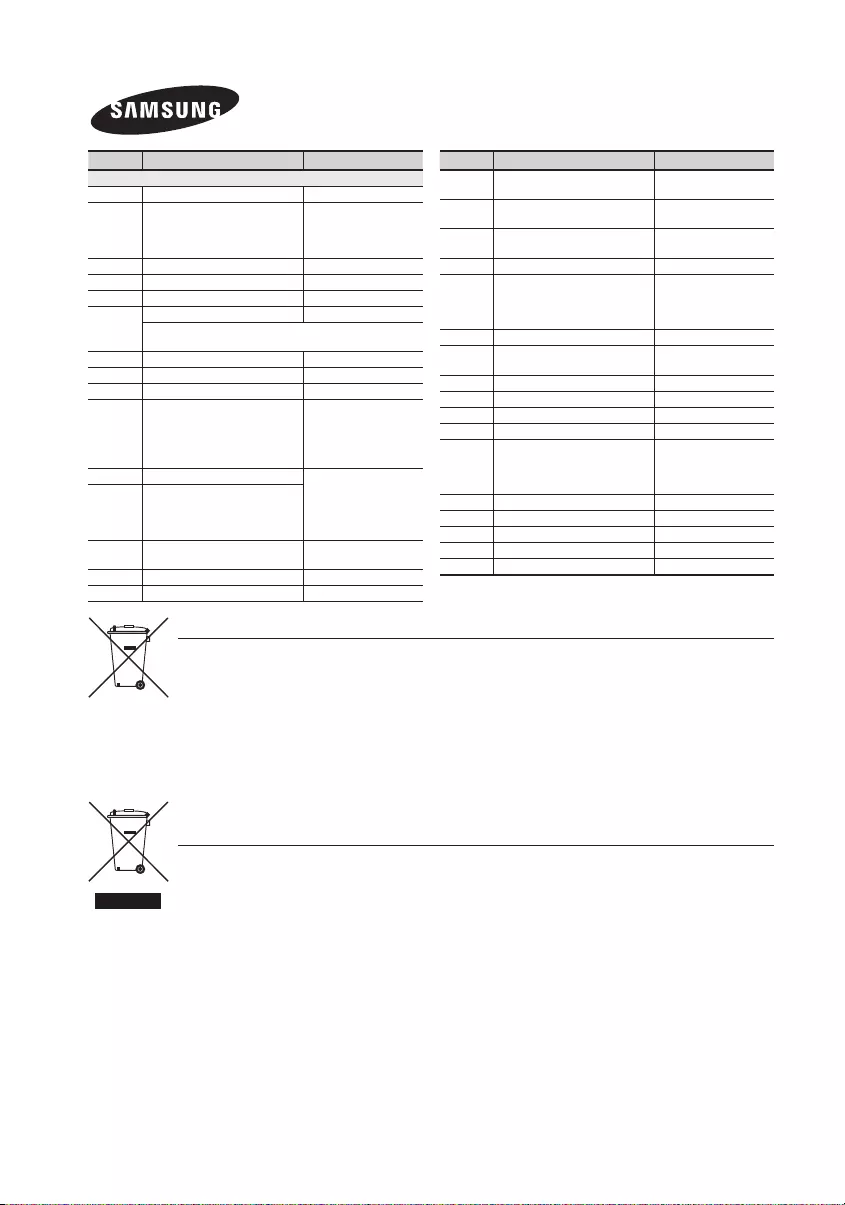
Korrekte Entsorgung der Akkus in diesem Produkt. (Entsorgung
elektrischer & elektronischer Gegenstände)
(Gilt in Ländern mit separaten Sammelsystemen).
Dieses Kennzeichen weist darauf hin, dass dieses Produkt oder Zubehörteil (z.B. Ladegerät, Kopfhörer,
USB-Kabel) am Ende seiner Nutzungsdauer nicht zusammen mit dem Hausmüll entsorgt werden darf.
Um eine Schädigung der Umwelt oder Gesundheit zu durch unkontrollierte Müllentsorgung zu vermeiden,
trennen Sie bitte diese Gegenstände von anderen Abfallarten und führen Sie sie dem Recycling zu, um
die nachhaltige Wiederverwertung von Materialressourcen zu unterstützen.
Als privater Nutzer wenden Sie sich an den Händler, bei dem Sie dieses Produkt erworben haben oder
an die örtliche Verwaltungsbehörde. Dort erhalten Sie Informationen darüber, wo und wie Sie Ihr Gerät
entsorgen und so einer umweltfreundlichen Wiederverwertung zuführen können.
Gewerbliche Nutzer müssen sich mit Ihrem Lieferanten in Verbindung setzen, und die Kaufbestimmungen
und Bedingungen zu prüfen. Dieses Produkt und sein elektronisches Zubehör darf nicht zusammen mit
dem üblichen Gewerbeabfall entsorgt werden.
Korrekte Entsorgung der Akkus in diesem Produkt
(Gilt in Ländern mit separaten Sammelsystemen).
Die Kennzeichnung auf der Batterie, in der Bedienungsanleitung oder der Verpackung zeigt an, dass die
Batterien in diesem Gerät nicht über den Hausmüll entsorgt werden dürfen. Die chemischen Symbole
Hg, Cd oder Pb geben an, dass die Batterie höhere Konzentrationen an Quecksilber, Cadmium oder
Blei enthält, als in der EU-Richtlinie 2006/66 festgelegt. Werden die Akkus nicht korrekt entsorgt, können
diese Substanzen die Gesundheit Ihrer Mitmenschen oder die Umwelt gefährden.
Um die Umwelt zu schützen und das Recycling zu unterstützen, trennen Sie bitte die Batterien von
anderem Abfall und führen Sie sie ihrem lokalen Batterie Recycling System zu.
Kontakt zu Samsung
Falls Sie Fragen oder Anregungen zu Samsung-Produkten haben, freuen wir uns
über Ihre Kontaktaufnahme mit der Samsung-Kundenbetreuung.
Area Contact Centre Web Site
` Europe
AUSTRIA 0800 - SAMSUNG (0800 - 7267864) www.samsung.com/at/support
BELGIUM 02-201-24-18
www.samsung.com/be/support
(Dutch)
www.samsung.com/be_fr/sup-
port (French)
BOSNIA 051 331 999 www.samsung.com/support
BULGARIA 07001 33 11 , sharing cost www.samsung.com/bg/support
CROATIA 062 726 786 www.samsung.com/hr/support
CZECH
800 - SAMSUNG (800-726786) www.samsung.com/cz/support
Samsung Electronics Czech and Slovak, s.r.o. V Parku 2343/24, 148 00 -
Praha 4
DENMARK 70 70 19 70 www.samsung.com/dk/support
FINLAND 030-6227 515 www.samsung.com/fi/support
FRANCE 01 48 63 00 00 www.samsung.com/fr/support
GERMANY
0180 6 SAMSUNG bzw.
0180 6 7267864*
0180 6 67267864*
(*0,20 €/Anruf aus dem dt. Festnetz, aus
dem Mobilfunk max. 0,60 €/Anruf)
www.samsung.com/de/support
CYPRUS 8009 4000 only from landline, toll free
www.samsung.com/gr/support
GREECE
80111-SAMSUNG (80111 726 7864) only
from land line
(+30) 210 6897691 from mobile and land
line
HUNGARY 0680SAMSUNG (0680-726-786)
0680PREMIUM (0680-773-648)
http://www.samsung.com/hu/
support
ITALIA 800-SAMSUNG (800.7267864) www.samsung.com/it/support
LUXEMBURG 261 03 710 www.samsung.com/support
Area Contact Centre Web Site
MONTENE-
GRO 020 405 888 www.samsung.com/support
SLOVENIA 080 697 267
090 726 786 www.samsung.com/si/support
NETHER-
LANDS
0900-SAMSUNG (0900-7267864) (€ 0,10/
Min) www.samsung.com/nl/support
NORWAY 815 56480 www.samsung.com/no/support
POLAND
0 801-172-678* lub +48 22 607-93-33 **
*(całkowity koszt połączenia jak za 1 impuls
według taryfy operatora)
** (koszt połączenia według taryfy operatora)
www.samsung.com/pl/support
PORTUGAL 808 20 7267 www.samsung.com/pt/support
ROMANIA 08008 SAMSUNG (08008 726 7864)
TOLL FREE No. www.samsung.com/ro/support
SERBIA 011 321 6899 www.samsung.com/rs/support
SLOVAKIA 0800 - SAMSUNG(0800-726 786) www.samsung.com/sk/support
SPAIN 0034902172678 www.samsung.com/es/support
SWEDEN 0771 726 7864 (SAMSUNG) www.samsung.com/se/support
SWITZER-
LAND 0848 726 78 64 (0848-SAMSUNG)
www.samsung.com/ch/support
(German)
www.samsung.com/ch_fr/sup-
port (French)
U.K 0330 SAMSUNG (7267864) www.samsung.com/uk/support
EIRE 0818 717100 www.samsung.com/ie/support
LITHUANIA 8-800-77777 www.samsung.com/lt/support
LATVIA 8000-7267 www.samsung.com/lv/support
ESTONIA 800-7267 www.samsung.com/ee/support
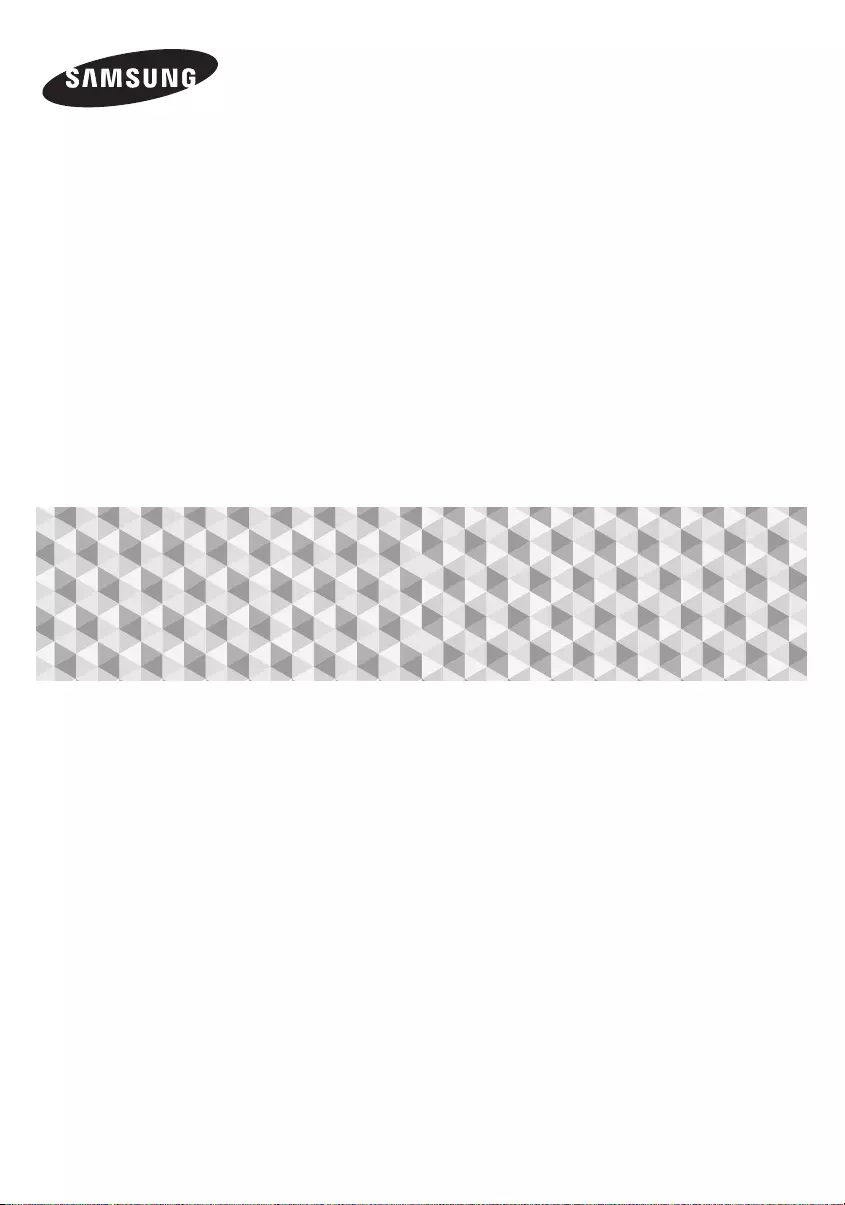
Blu-ray™ 5.1CH
Sistema Home Entertainment
manuale utente
HT-J4500
HT-J4530
HT-J4550
immagina le possibilità
Grazie per avere acquistato questo prodotto Samsung. Per ricevere un servizio più
completo, registrare il prodotto all'indirizzo
www.samsung.com/register
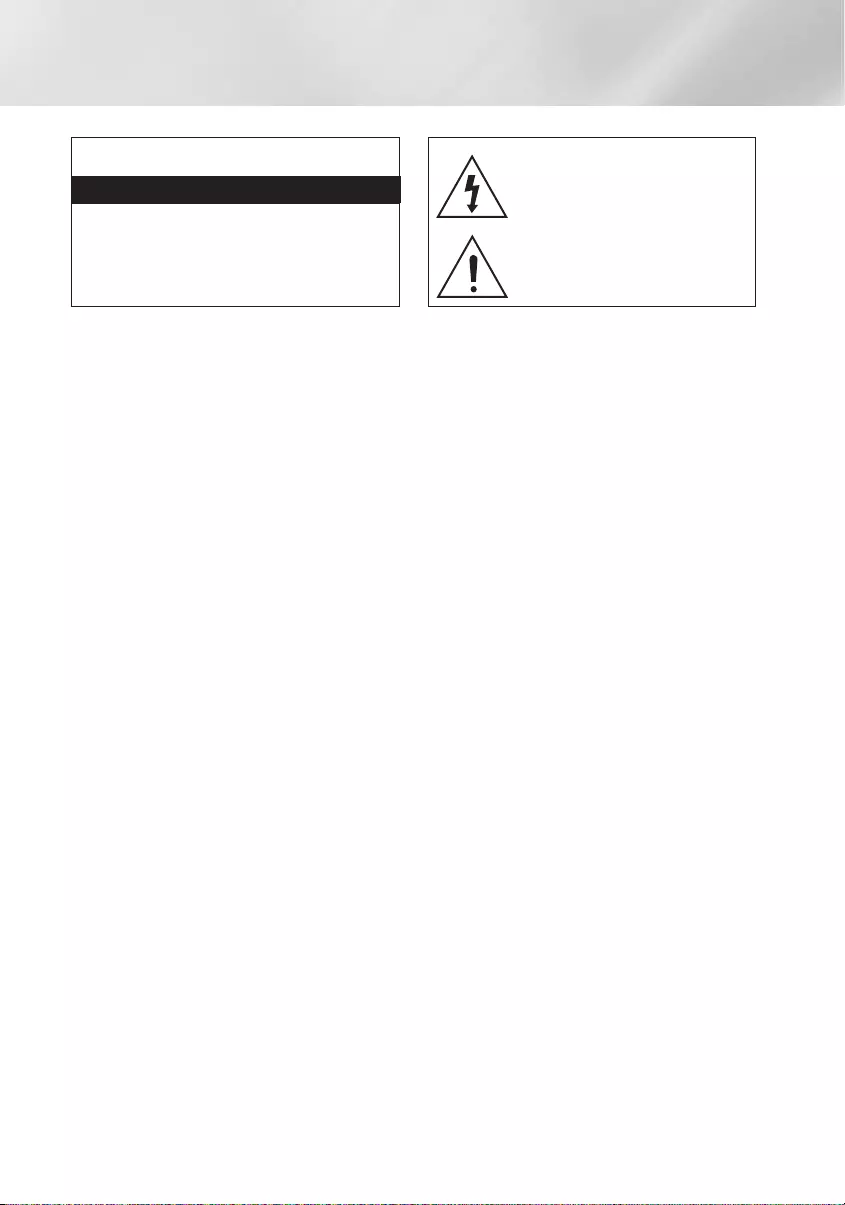
2 - Italiano
Informazioni Sulla sicurezza
• Nel retro o nella parte posteriore dell'apparecchio
sono presenti fessure e aperture per fornire la
ventilazione necessaria. Per assicurare l'affidabilità
di funzionamento di questa apparecchiatura, e
proteggerla dal surriscaldamento, queste fessure e
aperture non devono mai essere bloccate o coperte.
- Non posizionare l'apparecchio in uno spazio
ristretto, come una libreria o un armadietto, che non
abbia un'adeguata ventilazione.
- Non collocare l'apparecchio nelle vicinanze o sopra
un calorifero o una bocchetta d'aria calda, e non
esporlo alla luce solare diretta.
- Non collocare sull'apparecchio recipienti (vasi ecc.)
contenenti acqua. Una fuoriuscita d'acqua può
provocare incendi o scosse elettriche.
• Non esporre questo apparecchio alla pioggia
o all'acqua (vicino a vasche da bagno, catini,
lavandini, lavatrici, seminterrati umidi, piscine ecc.).
Se l'apparecchio si bagna, scollegarlo e contattare
immediatamente un rivenditore autorizzato.
• Questa apparecchiatura utilizza le batterie. Ogni Paese
può avere normative ambientali diverse che regolano
il corretto smaltimento di queste batterie. Contattare
le autorità locali per informazioni di smaltimento o
riciclaggio.
• Non sovraccaricare le prese a muro, le prolunghe
o gli adattatori oltre alla loro capacità per evitare di
provocare incendi o scosse elettriche.
• Disporre i cavi di alimentazione in modo che non
vengano calpestati o schiacciati da oggetti collocati
sopra o contro essi. Prestare particolare attenzione alle
estremità dei cavi, alla prese a muro e ai punti di uscita
dell'apparecchio.
• Per proteggere l'apparecchio dal temporale, o quando
viene lasciato incustodito e inutilizzato per lunghi
periodi di tempo, staccare il monitor dalla presa di
rete e scollegare il sistema via cavo o antenna. Questa
precauzione evita che l'unità venga danneggiata da
fulmini o da picchi di corrente.
• Prima di collegare il cavo di alimentazione CA
all'uscita di adattatore CC, assicurarsi che la tensione
nominale dell'adattatore CC corrisponda a quella
dell'alimentazione elettrica locale.
• Non inserire oggetti metallici nelle aperture di questa
apparecchiatura. In caso contrario possono sussistere
rischi di scosse elettriche.
• Per evitare il rischio di scariche elettriche, non toccare
mai l'interno di questa apparecchiatura. Solo un
tecnico qualificato deve aprire questa apparecchiatura.
• Assicurarsi di inserire il cavo di alimentazione fino a
quando non è saldamente fissato. Scollegare il cavo di
alimentazione dalla presa di rete tirandolo dalla spina.
Non scollegare il cavo tirando il cavo stesso. Non
toccare il cavo di alimentazione con le mani bagnate.
• Se l'apparecchio non funziona normalmente, in
particolare, se vi sono suoni insoliti o odori sospetti,
scollegarlo immediatamente e contattare un rivenditore
autorizzato o il centro di assistenza.
• Manutenzione dell'apparecchio.
- Prima di collegare altri componenti al prodotto,
controllare che siano spenti.
- Se il prodotto viene spostato improvvisamente da un
luogo freddo a uno caldo, si può formare condensa
sulle parti in funzione e sull'obiettivo, con il rischio
di provocare una riproduzione anomala del disco. In
questo caso, scollegare l'alimentazione dal prodotto
e attendere due ore prima di collegare la spina alla
presa di corrente. Inserire quindi il disco e provare
nuovamente ad avviare la riproduzione.
• Assicurarsi di estrarre la spina di alimentazione se il
prodotto rimane inutilizzato o non si è presenti in casa
per un periodo di tempo prolungato (in particolare
quando vengono lasciati soli in casa bambini, anziani o
persone disabili).
- L'accumularsi della polvere può provocare scosse
elettriche, dispersione elettrica o incendi, provocando
scintille nel cavo di alimentazione e surriscaldamento,
o causando il danneggiamento dell'isolamento.
• Contattare un centro di assistenza autorizzato se
si intende installare il prodotto in un luogo ad alto
accumulo di polvere, a temperature alte o basse, a
umidità elevata, in presenza di sostanze chimiche o se
dovrà rimanere in funzione per 24 ore al giorno come
in un aeroporto, una stazione, ecc. In caso contrario
possono verificarsi danni gravi al prodotto.
• Utilizzare esclusivamente un connettore e una presa di
rete con messa a terra.
- Una messa a terra scorretta può provocare
scosse elettriche o danni all'apparecchiatura. (solo
apparecchiatura classe l).
•
Per spegnere completamente l'apparecchio, è necessario
scollegarlo dalla presa di rete. Di conseguenza, la
spina di alimentazione e la presa di rete devono essere
prontamente accessibili in qualsiasi momento.
• Non permettere ai bambini di aggrapparsi al prodotto.
ATTENZIONE
NON APRIRE: RISCHIO DI SCARICHE ELETTRICHE
ATTENZIONE: PER RIDURRE IL RISCHIO DI SCOSSA
ELETTRICA, NON RIMUOVERE IL COPERCHIO (O IL
PANNELLO POSTERIORE). ALL'INTERNO NON VI SONO
PARTI RIPARABILI DALL'UTENTE. PER LA MANUTENZIONE
RICORRERE A PERSONALE QUALIFICATO.
Questo simbolo indica che all'interno
è presente alta tensione. Qualsiasi
tipo di contatto con le parti interne del
prodotto è pericoloso.
Questo simbolo indica che il prodotto
comprende importanti documenti
relativi al funzionamento e alla
manutenzione.
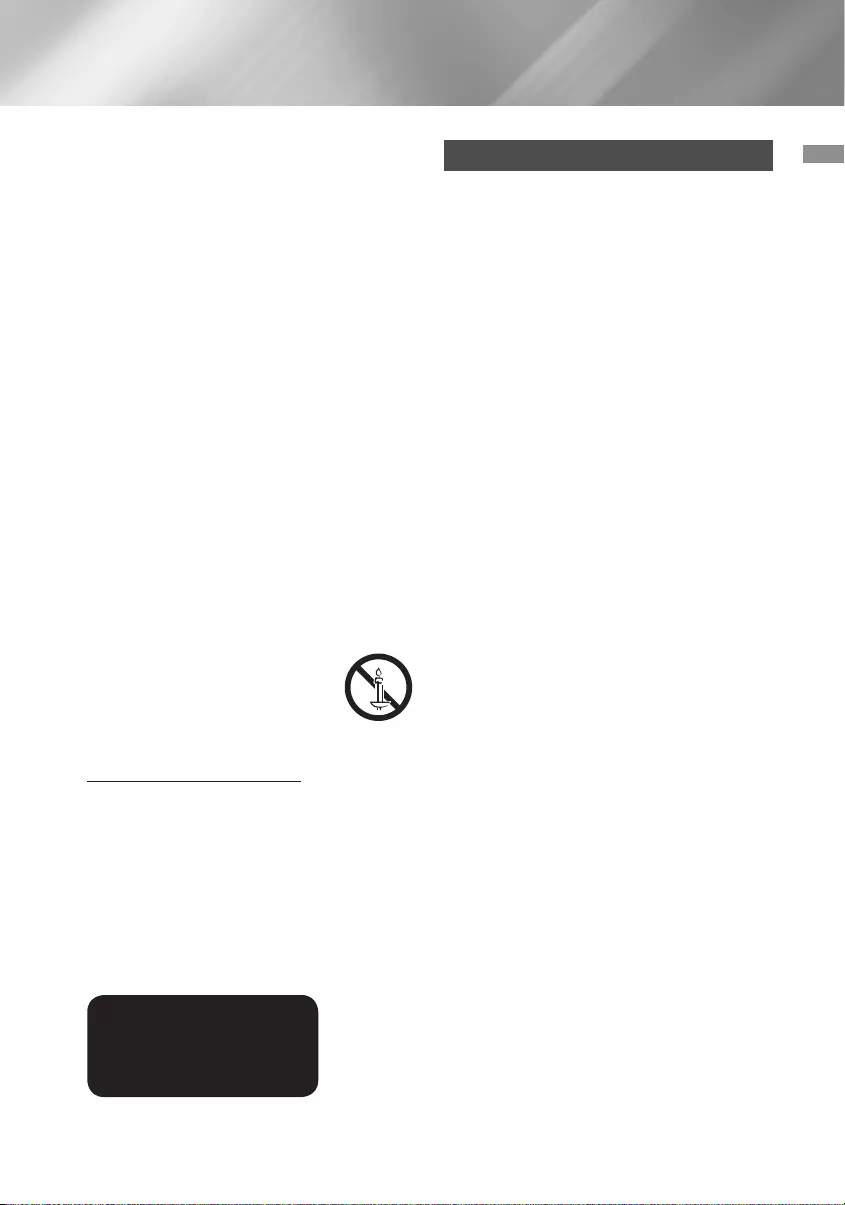
3 - Italiano
Informazioni Sulla sicurezza
• Tenere gli accessori (batteria, ecc.) fuori dalla portata
dei bambini.
• Non installare il prodotto in una posizione instabile
come una mensola traballante, un pavimento inclinato
o una posizione esposta a vibrazione.
• Evitare di far cadere o urtare il prodotto. Se il prodotto
è danneggiato, scollegare il cavo di alimentazione e
contattare un centro di assistenza.
• Per pulire questa apparecchiatura, scollegare il cavo
di alimentazione dalla presa di rete e pulire il prodotto
utilizzando un panno morbido, asciutto. Non utilizzare
sostanze chimiche come cera, benzene, alcool,
diluenti, insetticidi, deodoranti, lubrificanti o detergenti.
Queste sostanze chimiche possono danneggiare
l'esterno del prodotto o cancellare la stampa sul di
esso.
• Non schizzare o sgocciolare liquidi sull'apparecchio.
Non sistemare oggetti pieni di liquidi, come dei vasi,
sull'apparecchio.
• Non gettare le batterie nel fuoco.
• Non collegare più dispositivi elettrici alla stessa presa
di rete. Una presa sovraccaricata può surriscaldarsi,
provocando un incendio.
• Se le batterie del telecomando vengono sostituite con
un tipo scorretto, vi è rischio di esplosione. Sostituire
solo con batterie dello stesso tipo o di tipo equivalente.
AVVERTENZA:
• PER IMPEDIRE IL RISCHIO DI INCENDIO, TENERE
SEMPRE CANDELE E ALTRI OGGETTI
CON FIAMME LIBERE LONTANO DAL
PRODOTTO.
• Per ridurre il rischio di incendio o di
scosse elettriche, non esporre questo
apparecchio alla pioggia o all'umidità.
PRODOTTO LASER CLASSE 1
Il prodotto è classificato come prodotto LASER DI
CLASSE 1. L'utilizzo di comandi, regolazioni o funzioni
che si riferiscono a procedure diverse da quelle
specificate può provocare l'esposizione a radiazioni
pericolose.
ATTENZIONE:
• UN RAGGIO LASER INVISIBILE VIENE EMESSO NEL
CASO IN CUI L'APPARECCHIO VENGA APERTO CON
IL SISTEMA DI INTERBLOCCO NON FUNZIONANTE
IN MODO CORRETTO, O ESCLUSO. EVITARE LA
DIRETTA ESPOSIZIONE AL RAGGIO LASER.
CLASS 1 LASER PRODUCT
KLASSE 1 LASER PRODUKT
LUOKAN 1 LASER LAITE
KLASS 1 LASER APPARAT
PRODUCTO LÁSER CLASE 1
Precauzioni 3D
INFORMAZIONI IMPORTANTI SULLA SALUTE E LA
SICUREZZA PER IMMAGINI 3D. Leggere e assimilare le
seguenti informazioni sulla sicurezza prima di utilizzare la
funzione 3D.
• Alcuni utenti possono provare malessere nel guardare
la TV con funzione 3D, accusando sintomi quali
confusione, nausea e cefalea. In presenza di questi
sintomi, interrompere la visione della TV in 3D, togliere
gli occhiali 3D e lasciar riposare gli occhi.
•
La visione di immagini 3D per un periodo prolungato
può provocare affaticamento oculare. In presenza di
sintomi di affaticamento, interrompere la visione della TV
in 3D, togliere gli occhiali 3D e lasciar riposare gli occhi.
• I bambini che utilizzano la funzione 3D devono essere
controllati regolarmente da un adulto responsabile.
Se riporta sintomi di affaticamento oculare, cefalea,
confusione o nausea, il bambino deve interrompere la
visione della TV in 3D e lasciar riposare gli occhi.
• Non utilizzare gli occhiali 3D per altri scopi (ad esempio
come normali occhiali da vista, occhiali da sole,
occhiali protettivi ecc.)
• Non utilizzare la funzione 3D o gli occhiali 3D quando
si è in movimento o ci si sposta. Se si utilizza la
funzione 3D o gli occhiali 3D mentre ci si sposta si
rischia di urtare contro oggetti, inciampare e/o cadere,
procurandosi lesioni.
• Per vedere un contenuto 3D, collegare un dispositivo
3D (ricevitore AV 3D o TV 3D) alla porta HDMI OUT del
prodotto con un cavo HDMI ad alta velocità. Indossare
gli occhiali per la visione in 3D prima di riprodurre il
contenuto 3D.
• Il prodotto emette segnali 3D solo attraverso il cavo
HDMI collegato all'uscita HDMI OUT.
• La risoluzione video in modo di riproduzione 3D è fissa
sulla risoluzione del video 3D originale. Non è possibile
cambiare la risoluzione.
• Alcune funzioni come BD Wise, la regolazione delle
dimensioni dello schermo e la regolazione della
risoluzione potrebbero non funzionare correttamente
nel modo di riproduzione in 3D.
• Per una corretta trasmissione del segnale 3D utilizzare
un cavo HDMI ad alta velocità.
• Mantenere una distanza dalla TV pari ad almeno tre
volte la larghezza dello schermo per guardare immagini
3D. Ad esempio, se lo schermo è da 46 pollici, tenere
una distanza di 3,5 metri dallo schermo.
• Per una visione ottimale dell'immagine 3D, posizionare
lo schermo del video 3D a livello degli occhi.
• Quando il prodotto è collegato ad alcuni dispositivi 3D,
l'effetto 3D potrebbe non funzionare correttamente.
• Il prodotto non converte i contenuti 2D in 3D.
• "Blu-ray 3D" e il logo "Blu-ray 3D" sono marchi di Blu-
ray Disc Association.
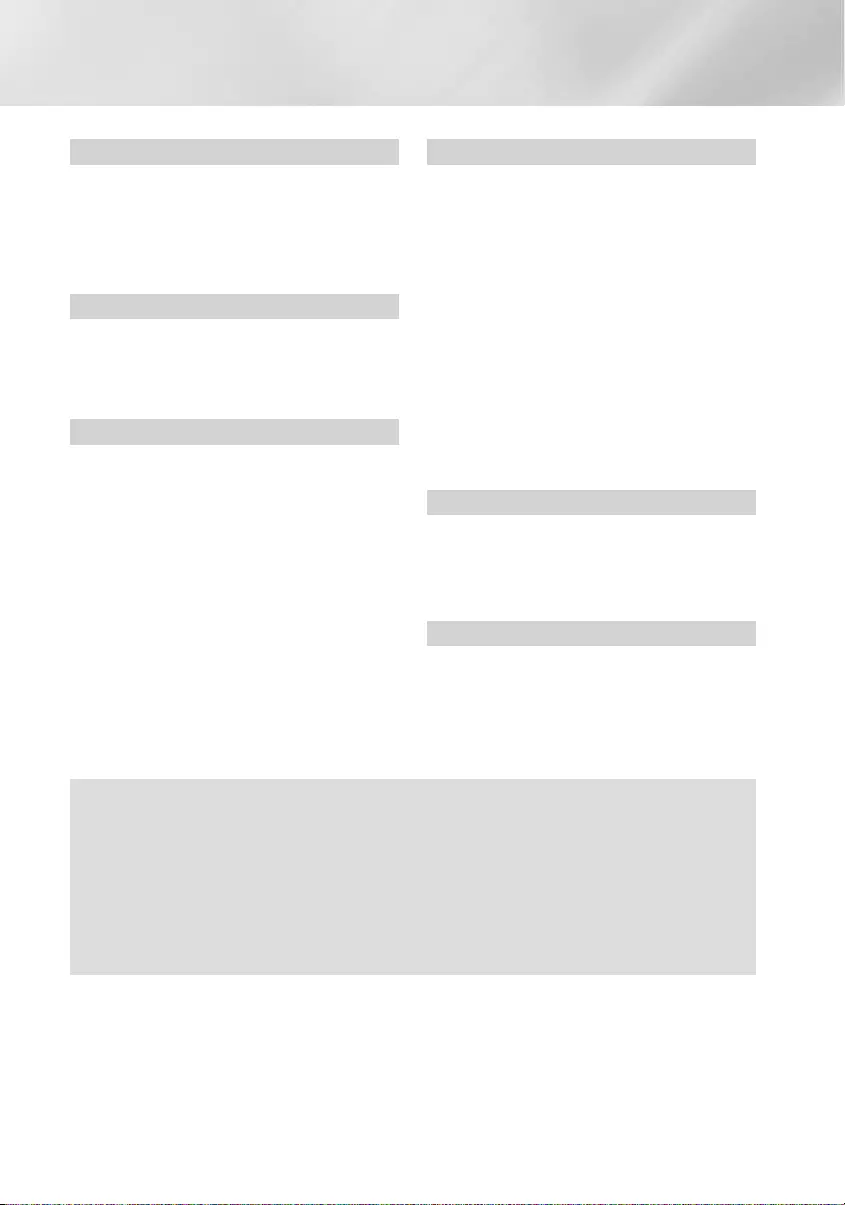
4 - Italiano
Indice
GUIDA INTRODUTTIVA
5 Accessori
5 Componenti dei diffusori
6 Pannello anteriore
6 Pannello posteriore
7 Telecomando
CONNESSIONI
8 Collegamento dei diffusori
10 Collegamento a un router di rete
11 Collegamento a una TV e dispositivi
esterni
IMPOSTAZIONI
12 Procedura di impostazione iniziale
13 La schermata iniziale in breve
13 Accesso alla schermata Impostazioni
14 Funzioni del menu Impostazioni
17 Configurazione di rete
18 Aggiornamento del software
19 Configurazione di DLNA
RIPRODUZIONE DEI CONTENUTI
20 Cambio del dispositivo sorgente
20 Riproduzione di dischi disponibili in commercio
20 Riproduzione di un disco con contenuti registrati
dall'utente
21 Riproduzione di file su dispositivo USB
22 Controllo della riproduzione video
24 Riproduzione di un disco audio commerciale
preregistrato
24 Controllo della riproduzione musicale
25 Riproduzione di contenuti fotografici
26 Ascolto della radio
27 Utilizzo del Bluetooth
29 Utilizzo dei tasti degli effetti speciali sul
telecomando
SERVIZI DI RETE
30 Utilizzo di BD-LIVE™
30 Utilizzo di DLNA
30 App
31 Uso dell'Opera TV Store
APPENDICE
32 Informazioni aggiuntive
33 Compatibilità dei dischi e dei formati
38 Risoluzione dei problemi
41 Specifiche
42 Licenze
`Le figure e le illustrazioni del presente Manuale utente sono fornite soltanto come riferimento.
Possono differire rispetto all'aspetto effettivo del prodotto.
`È possibile che vengano addebitate delle spese amministrative nei seguenti casi
a. l'uscita del tecnico in seguito a una chiamata non rileva difetti nel prodotto (per es. nel caso l'utente
abbia omesso di leggere questo manuale)
b. l'utente ha portato l'unità presso un centro di riparazione che non rileva difetti nel prodotto (per es.
nel caso l'utente abbia omesso di leggere questo manuale).
` L'importo di tale quota amministrativa verrà comunicato all'utente prima di eseguire una visita a
domicilio o un eventuale intervento di manutenzione.
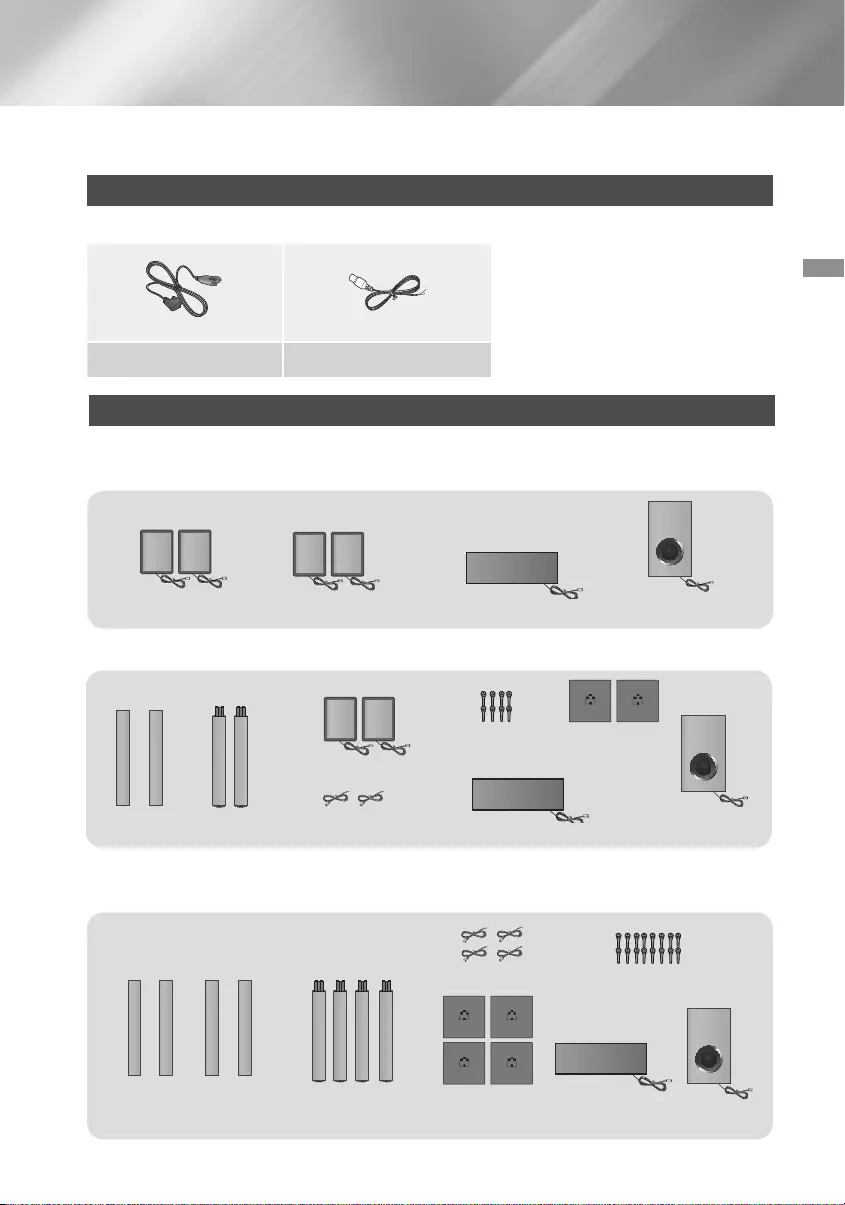
5 - Italiano
Guida Introduttiva
ANTERIORI / SURROUND
(S) (S)(D) (D)
SUBWOOFER SUPPORTO
CAVI DIFFUSORI VITI (5x15): 16x
BASE DEL SUPPORTO CENTRALE
Guida Introduttiva
(S)(S) (D)(D)
SURROUND
ANTERIORI CENTRALE SUBWOOFER
(S) (D)
(S) (D)
SURROUND
ANTERIORI SUBWOOFER
SUPPORTO CAVI DIFFUSORI
VITI (5x15): 8x BASE DEL
SUPPORTO
CENTRALE
Componenti dei diffusori
HT-J4500
HT-J4530
HT-J4550
Controllare che la scatola contenga gli accessori e i componenti dei diffusori forniti.
Accessori
• Telecomando • Manualeutente • Batterie
Cavo di alimentazione Antenna FM
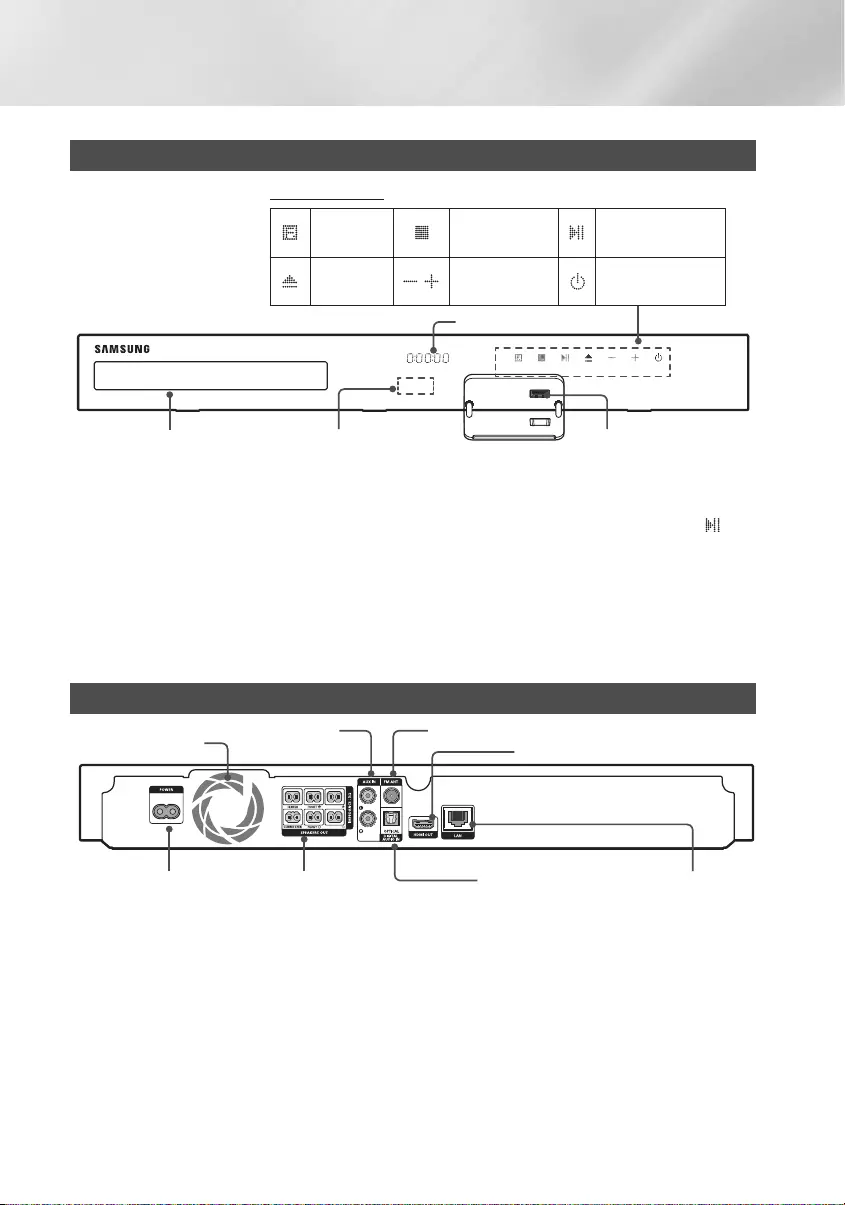
6 - Italiano
Guida Introduttiva
Pannello posteriore
SURROUND
SURROUND
VENTOLA DI
RAFFREDDAMENTO * ANTENNA FM
INGRESSO
AUX USCITA HDMI
CONNETTORI DI
USCITA DIFFUSORI
CAVO DI
ALIMENTAZIONE
TERMINALE LANINGRESSO AUDIO
DIGITALE ESTERNO
(OTTICO)
* Collegamento dell'antenna FM
1. Collegare l'antenna FM fornita al jack FM ANT.
2. Muovere lentamente il filo dell'antenna finché non si trova una posizione con una buona ricezione, quindi
fissarlo a un muro o a un'altra superficie rigida.
✎Per garantire una ventilazione adeguata, verificare che su tutti i lati del sistema home cinema ci siano almeno
10 centimetri di spazio libero. Non ostruire la ventola di raffreddamento e i fori di ventilazione.
✎Il prodotto non riceve le trasmissioni AM.
Pannello anteriore
ICONE DISPLAY
FUNCTION STOP RIPRODUZIONE/
PAUSA
APRI/
CHIUDI
REGOLAZIONE
DEL VOLUME ACCENSIONE
5V 0.5A
USBSENSORE TELECOMANDO
DISPLAY
VANO DEL DISCO
✎Assicurarsi che i bambini non tocchino la superficie del prodotto quando è in funzione. Può surriscaldarsi.
✎
Per aggiornare il software del prodotto attraverso il connettore USB, è necessario utilizzare un'unità flash USB.
✎Quando il prodotto visualizza il disco Blu-ray il menu, non è possibile avviare il film premendo il tasto /6
sul prodotto o sul telecomando. Per riprodurre il film, è necessario selezionare Riproduzione film o Start nel
menu del disco, quindi premere il tasto v.
✎
Se si utilizza Internet o si riproducono contenuti da un dispositivo USB sulla TV attraverso il sistema Home
Cinema, non è possibile selezionare il modo BD/DVD con il tasto FUNCTION. Per selezionare il modo BD/
DVD, uscire da Internet o arrestare il contenuto in riproduzione sulla TV, quindi selezionare il modo BD/DVD.

7 - Italiano
Guida Introduttiva
Premere per registrare una
trasmissione radio FM.
Telecomando
Descrizione del telecomando
Accende e spegne il prodotto.
Per regolare il volume.
Premere i tasti numerici per
attivare le opzioni.
Per saltare in avanti o indietro.
Per selezionare la lingua dei
sottotitoli del disco.
Per passare alla schermata iniziale.
Per selezionare e modificare le
voci del menu a video.
Per tornare al menu precedente.
Questi tasti vengono usati sia
per i menu del prodotto sia per
varie funzioni dei dischi Blu-ray.
Per visualizzare il menu del disco.
Per utilizzare il menu Tools.
Per riprodurre un disco o file.
Per inviare il segnale audio ai
diffusori dell'Home Cinema o della
TV. (Vedere a pagina 29)
selezionare il modo audio DSP/
EQ desiderato.
Per arrestare un disco o file.
Per disattivare
temporaneamente l'audio.
Per eseguire la ricerca avanti o
indietro.
Per mettere in pausa la
riproduzione.
Per ripetere un titolo, un
capitolo, una traccia o un disco.
Per accedere al menu popup/
titolo.
Usa la funzione RDS per
ricevere le stazioni FM.
Selezionare MONO o STEREO per
le trasmissioni radio.
Per cercare le stazioni FM attive e
cambiare canale.
Per visualizzare le informazioni
sulla riproduzione durante la
visione di un disco Blu-ray/DVD o
file.
Apre e chiude il vano del disco.
Per uscire dal menu.
Per selezionare il modo di Home
Cinema. (BD/DVD, D. IN, AUX,
ecc.).
Per impostare una frequenza radio.
Inserimento delle batterie nel telecomando
✎Assicurarsi che la batteria venga posta con i poli positivo
e negativo in corrispondenza dei simboli "+" e "-" riportati
nell'apposito vano.
✎
Per un utilizzo standard, le batterie durano circa un anno.
✎Il telecomando ha una portata di circa 7 metri dal prodotto in
linea d'aria.
Tipo batterie: AAA
TOOLS
RETURN
EXIT
INFO
SUBTITLE HOME
REPEAT
123
78 9
DISC MENU
PTY - PTY SEARCH PTY +
RDS DISPLAY TA
TITLE MENU
0
POPUP
45 6
MUTE
MO/ST
TUNER
MEMORY
DSP/EQTV SOUND
A B C D
TUNING
DOWN UP
VOLUME
-
+
FUNCTION
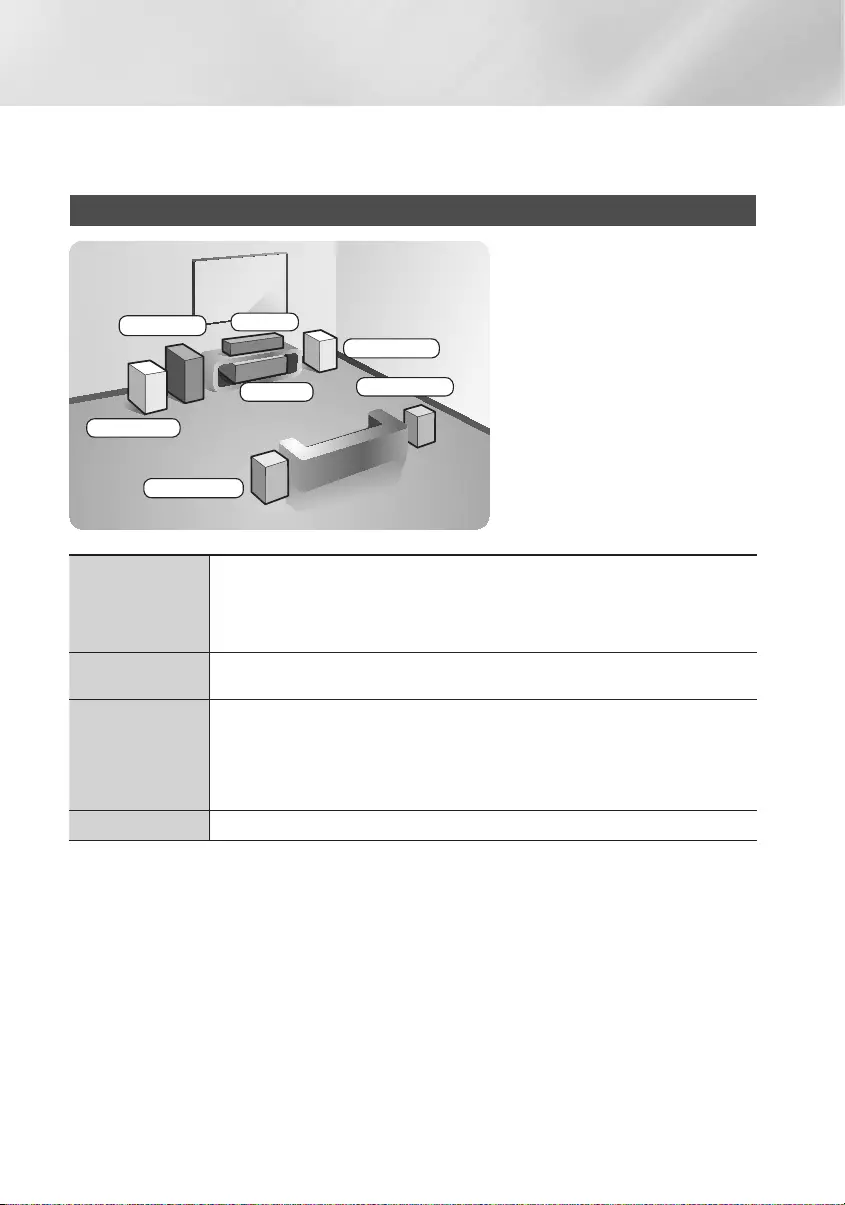
8 - Italiano
Connessioni
Questa sezione descrive vari metodi per collegare il prodotto ad altri componenti esterni.
Prima di spostare o installare il prodotto, spegnere l'apparecchio e staccare il cavo di alimentazione.
Collegamento degli altoparlanti
Posizionamento del prodotto
Sistemarlo su un supporto, sul ripiano di
un mobile o nel mobile sotto la TV.
Selezione della posizione di ascolto
La posizione di ascolto deve essere
situata, rispetto al televisore, ad una
distanza pari a circa 2,5 - 3 volte il
formato del televisore. Ad esempio, se
lo schermo è da 46 pollici, collocare la
posizione di ascolto ad una distanza dallo
schermo compresa tra 2,92 e 3,5 metri
dallo schermo.
Anteriori (S)
Surround (S)
Surround (D)
Anteriori (D)
Prodotto
Centrale
Subwoofer
Diffusori anteriori
Posizionare questi altoparlanti davanti alla posizione di ascolto; devono essere rivolti verso
l'interno (di circa 45°), in direzione dell'ascoltatore. Posizionare gli altoparlanti in modo che
i tweeter si trovino all'altezza dell'orecchio dell'ascoltatore. Allineare il pannello anteriore dei
diffusori anteriori con il pannello anteriore del diffusore centrale o disporli circa di fronte al
diffusore centrale.
Diffusore centrale Si consiglia di posizionare il diffusore centrale alla stessa altezza dei diffusori anteriori. Può
essere posizionato anche sopra o sotto il televisore.
Diffusori surround
Posizionare questi diffusori ai lati della posizione di ascolto. Se non vi è spazio sufficiente,
posizionare i diffusori in modo che siano rivolti l'uno verso l'altro. Posizionarli a circa 60-90
cm sopra l'orecchio dell'ascoltatore, leggermente rivolti verso il basso.
* A differenza dei diffusori anteriori e centrale, i diffusori surround servono principalmente per
gestire gli effetti sonori. Non emettono sempre suoni.
Subwoofer La posizione del subwoofer non è molto rilevante. Posizionarlo dove si preferisce.
* L'aspetto dei diffusori può differire dalle illustrazioni nel manuale.
* Abbinare i cavi dei diffusori alle etichette colorate sul retro di essi, quindi inserirli nei jack dello stesso
colore. Vedere a pagina 9 per le istruzioni esatte.
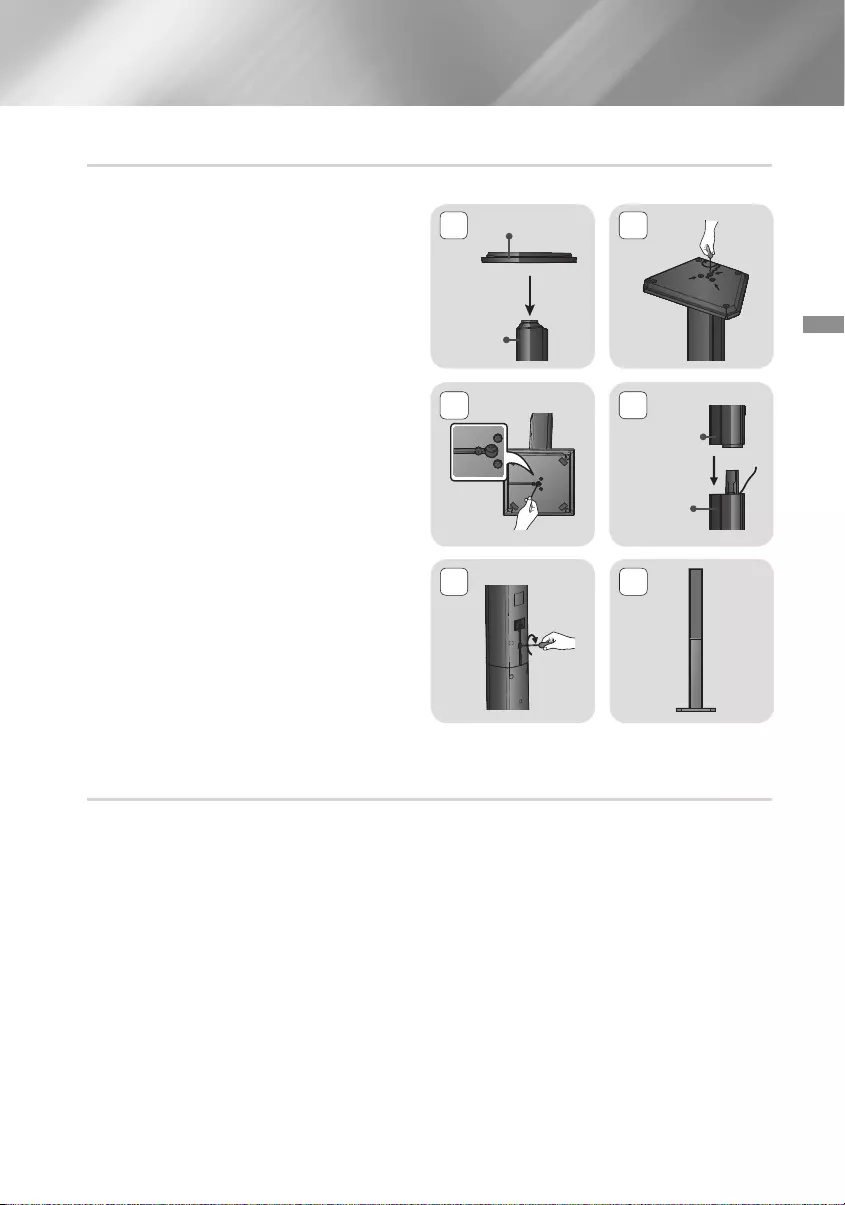
9 - Italiano
Connessioni
Installazione dei diffusori sul supporto a colonna
* Solo HT-J4530 - diffusori anteriori
* Solo
HT-J4550
- diffusori anteriori/surround
1. Capovolgere la base del supporto e collegarla al
supporto.
2. Utilizzare un cacciavite per fissare le viti nei 3 fori
indicati.
3. Svolgere il cavo del diffusore fornito e farlo
passare nel foro al centro della base di supporto.
4. Collegare il diffusore superiore al supporto
montato.
5. Utilizzando un cacciavite, avvitare in senso
orario la vite nel foro del pannello posteriore del
diffusore. Quindi collegare il cavo del diffusore.
6. Questo è il risultato, dopo aver installato il
diffusore. Ripetere questi passi per installare
l'altro diffusore.
Collegamenti dei cavi dei diffusori
1. Collegare ciascun fascio di cavi al relativo diffusore facendo corrispondere il colore del connettore
all'adesivo colorato in basso sul diffusore.
2. Collegare i connettori di ogni diffusore sulla parte posteriore del prodotto in modo che i colori dei connettori
corrispondano a quelli delle relative prese dei diffusori.
2
4
1
3
Base di supporto
Supporto
Altoparlante
Supporto
5 6
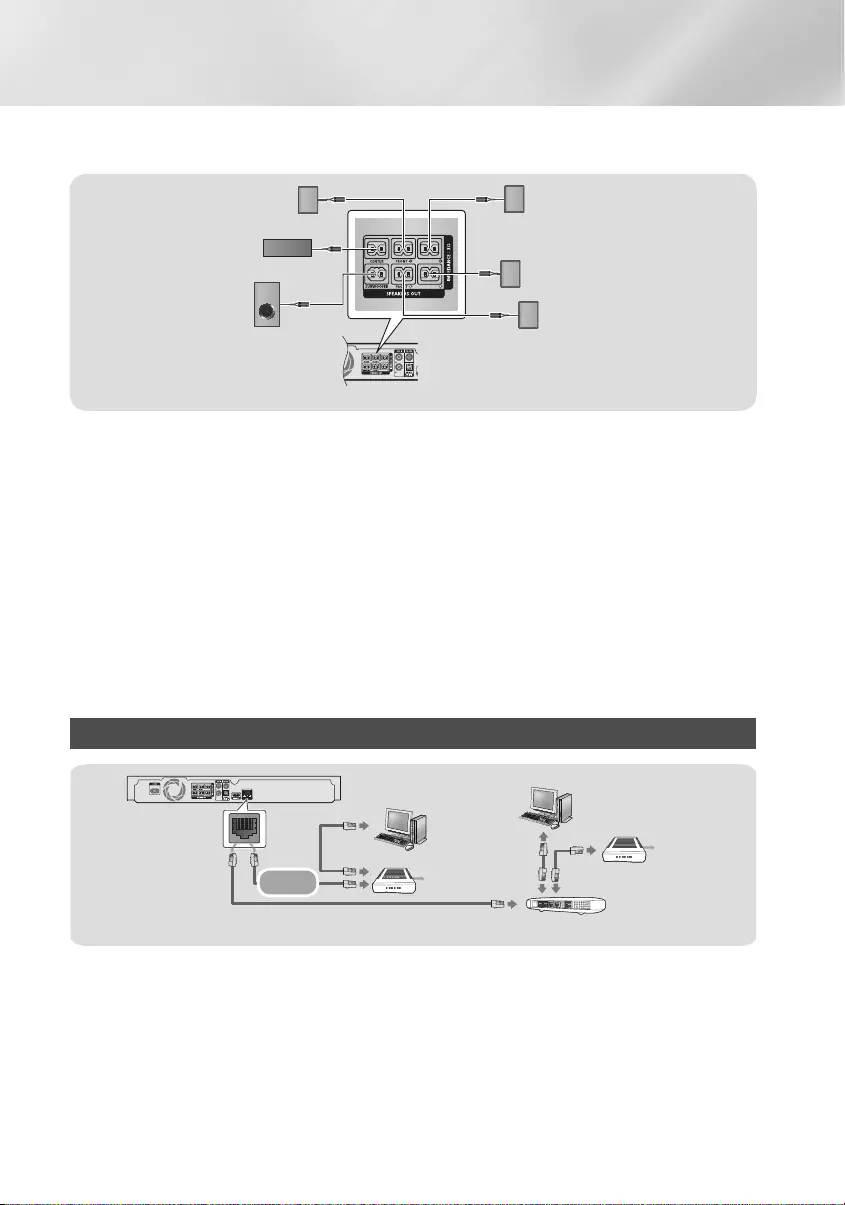
10 - Italiano
Connessioni
Se si utilizza HT-J4500
✎ Se si colloca un diffusore vicino alla TV, i colori dello schermo potrebbero apparire distorti a causa del campo
magnetico.
| ATTENZIONE |
\Se si desidera installare i diffusori su una parete, fissare saldamente le viti o i chiodi (non forniti) alla parete
sulla quale si desidera installare un diffusore e quindi, utilizzando il foro nella parte posteriore di ogni diffusore,
appendere con cautela ciascun diffusore alla vite o al chiodo.
\Non lasciar giocare i bambini con i diffusori o nelle loro vicinanze. La caduta di un diffusore potrebbe
provocare lesioni.
\Per collegare i cavi dei diffusori ai diffusori, rispettare la polarità (+/ –).
\Tenere il subwoofer lontano dalla portata dei bambini per impedire che mettano le mani o introducano
oggetti nel condotto (foro) dello stesso.
\Non appendere il subwoofer sulla parete utilizzando il condotto (foro).
Collegamento a un router di rete
SURROUND
L
SURROUND
R
Servizio a
banda larga
Servizio a
banda larga
Banda larga
modem
Oppure
Modem a banda larga (con router integrato) Router
✎Le caratteristiche del router o del provider di servizi Internet potrebbero impedire al prodotto di accedere
al server di aggiornamento del software Samsung. In questo caso, per ulteriori informazioni contattare il
provider di servizi Internet (ISP).
✎Provare a utilizzare il cavo CAT 7 per collegarsi.
✎Non è possibile utilizzare il prodotto se la velocità di rete è inferiore a 10Mbps.
✎ Gli utenti DSL devono utilizzare un router per collegarsi alla rete.
✎Per utilizzare la funzione DLNA, è necessario collegare il PC alla rete come mostrato nella figura.
SURROUND
SURROUND
SURROUND
SURROUND
Diffusore centrale
Subwoofer
Diffusore anteriore (S)
Diffusore anteriore (D)
Diffusore surround (S)
Diffusore surround (D)
* Per i diffusori del modello HT-J4530/J4550, vedere a pagina 5.
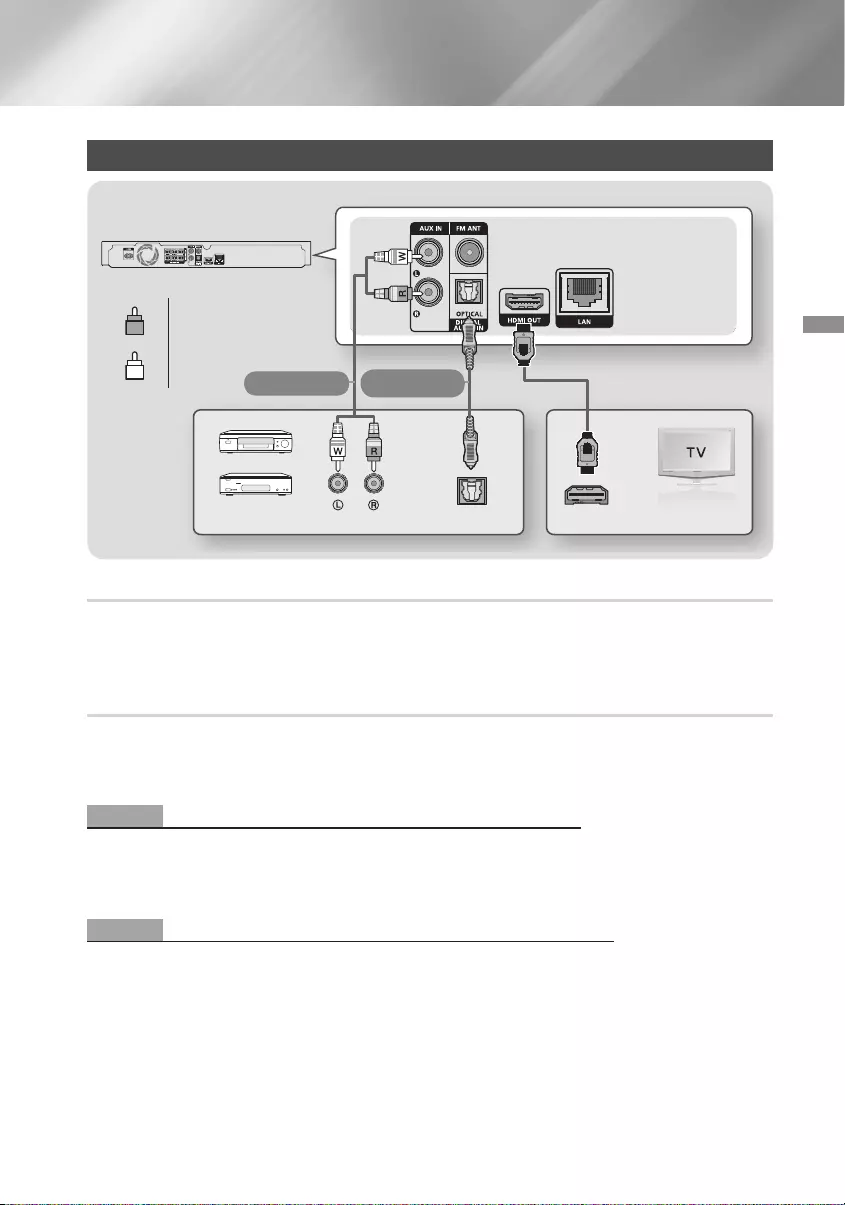
11 - Italiano
Connessioni
Collegamento a una TV e dispositivi esterni
OPTICAL OUT
AUDIO OUT HDMI IN
SURROUND
L
SURROUND
R
Metodo 1 Metodo 2
R
W
Rosso
R
W
Bianco
Dispositivi esterni
Collegamento a un televisore
Collegare un cavo HDMI (non fornito) tra il connettore HDMI OUT sulla parte posteriore del prodotto e il
connettore HDMI IN sul televisore. Se la TV supporta la funzione ARC, è possibile ascoltare l'audio della TV
attraverso il sistema Home Cinema semplicemente collegando questo cavo. Per ulteriori informazioni vedere a
pagina 15 di questo manuale e nella sezione relativa alla funzione ARC nel manuale utente della TV.
Collegamento a dispositivi esterni
Per selezionare il modo corretto per un dispositivo esterno dopo aver collegato il dispositivo, premere il tasto
FUNCTION. Ogni volta che si preme il tasto, il modo cambia in questo ordine :
BD/DVD ; D. IN ; AUX ; FM ; BT
Di seguito sono esposti due metodi di connessione dei dispositivi esterni all'Home Cinema.
Metodo 1 AUX IN: collegamento di un apparecchio analogico esterno
Utilizzando un cavo audio RCA (non fornito), collegare il connettore AUDIO IN sul prodotto al connettore AUDIO
OUT sul componente analogico esterno. Selezionare il modo AUX.
• Assicurarsi di abbinare correttamente i colori dei connettori del cavo ai rispettivi connettori di ingresso e di
uscita.
Metodo 2 OTTICO: collegamento di un apparecchio audio digitale esterno
Per collegare l'uscita audio digitale dei componenti con segnale audio digitale quali ricevitori via cavo e via
satellite (Set-Top box): utilizzando un cavo ottico digitale (non fornito), collegare il connettore di ingresso audio
ottico digitale del prodotto al connettore di uscita ottico digitale del dispositivo digitale esterno.
Selezionare il modo D. IN.
✎
Per vedere il video di un ricevitore per TV via cavo/ricevitore satellitare è necessario collegare la relativa uscita
video direttamente a una TV.
✎
Questo sistema supporta frequenze di campionamento digitale di 32 kHz o superiori di apparecchi digitali esterni.
✎
Questo sistema supporta solo l'audio DTS e Dolby Digital. L'audio MPEG, un formato bitstream, non è supportato.
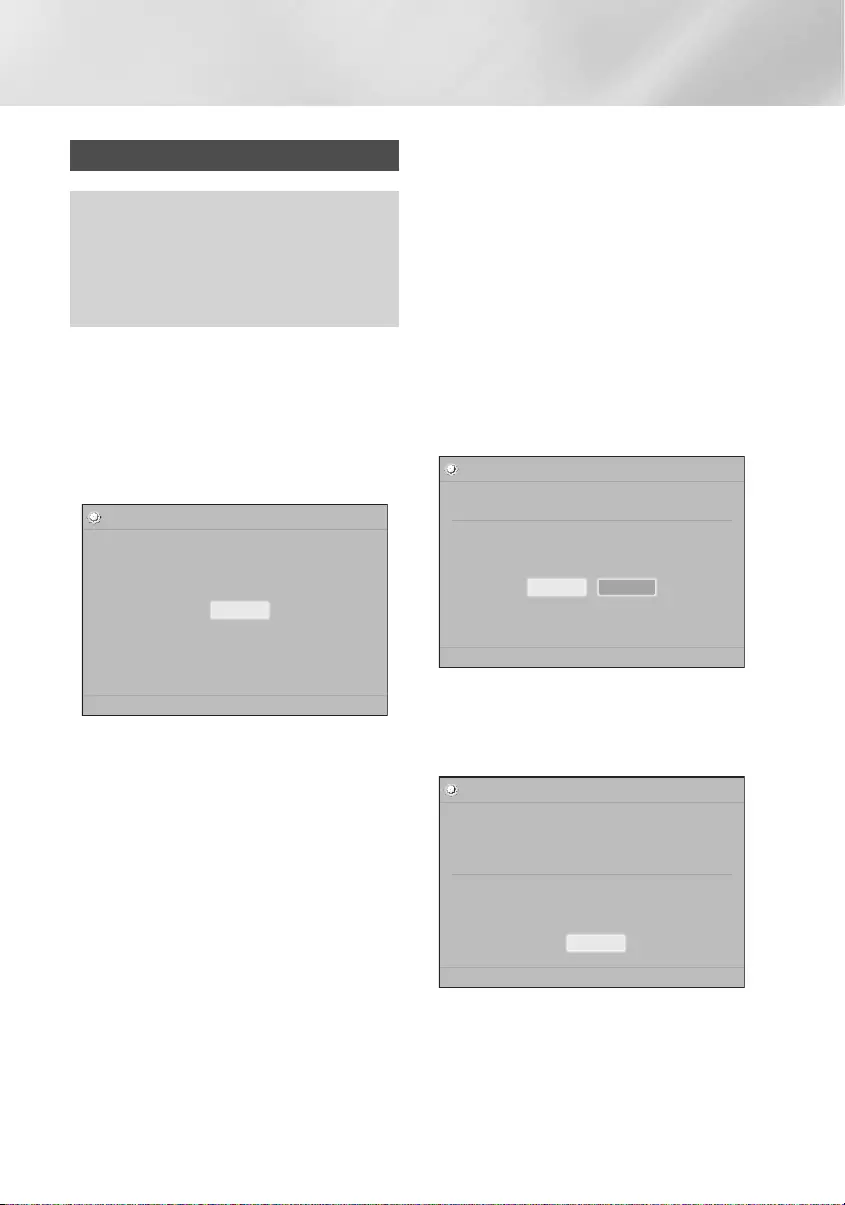
12 - Italiano
Impostazioni
Procedura di impostazione iniziale
• Il menu principale non viene visualizzato se non si
configurano le impostazioni iniziali.
• L'OSD (On Screen Display) del prodotto potrebbe
cambiare dopo l'aggiornamento della versione del
software.
• I passi da eseguire per accedere possono variare a
seconda del menu selezionato.
1. Accendere la TV dopo aver collegato il prodotto,
quindi accendere il prodotto. Quando il
prodotto viene acceso per la prima volta, viene
visualizzata automaticamente la schermata Setup
(Impostazione) della lingua.
2. Premere i tasti ▲▼ per selezionare la lingua
desiderata, quindi premere il tasto v.
3. Premere il tasto v per avviare la configurazione
delle funzioni.
Impostazione
Saranno impostati Aspetto TV e Rete.
Ogni impostazione può essere modificata in un secondo momento sotto "Impostazioni".
a Precedente
"
Seleziona
Inizio
4. Viene visualizzata la schermata Formato TV.
Premere i tasti ▲▼ per selezionare un formato TV
desiderato, quindi premere il tasto v.
Sono disponibili quattro scelte:
16:9 originale -
per televisori panoramici. Visualizza le
immagini a schermo largo nel formato originale in 16:9
e le immagini 4:3 (vecchio formato standard) in formato
4:3 pillarbox con bande nere a sinistra e a destra.
16:9 Pieno - per televisori panoramici. Visualizza le
immagini a schermo largo nel formato originale in
16:9 e espande le immagini in 4:3 per riempire lo
schermo in 16:9.
4:3 Letter Box - per vecchi televisori analogici con
schermo standard. Visualizza immagini in 4:3 a
schermo intero e immagini in 16:9 in formato Letter
box che mantiene il formato 16:9 e applica bande
nere sopra e sotto l'immagine.
4:3 Pan-Scan - per vecchi televisori analogici
con schermo standard. Visualizza immagini in 4:3
a schermo intero e immagini in 16:9 in formato
Pan-Scan che riempie lo schermo, ma taglia i lati
a sinistra e a destra dell'immagine e ingrandisce
verticalmente la parte centrale.
5 . Viene visualizzata la schermata Rete - Su cavo.
- Se si dispone di una rete con indirizzi IP
dinamici, come la maggior parte delle persone,
selezionare Auto, premere il tasto v, quindi
procedere al passo 6.
- Se si dispone di una rete con indirizzi IP statici,
suggeriamo di selezionare Skip (Salta) premendo il
tasto BLUE (D). (Vedere a pagina 17)
- Se non si dispone di una rete, selezionare Salta
premendo il tasto
BLU (D)
. Viene visualizzata
la schermata Impostazioni iniziali completate,
quindi viene visualizzata la schermata iniziale.
| NOTA |
\
Se si salta la configurazione della rete o la configurazione
non funziona correttamente, è possibile impostare
successivamente il collegamento alla rete del prodotto.
(Vedere a pagina 17)
Impostazione | Rete - Cablata
Auto
Manuale
Scegliere il metodo di configurazione del protocollo Internet (IP).
Verificare che il cavo Ethernet sia connesso.
Auto: Configura l’IP automaticamente.
a Precedente
d Salta
<
Sposta
"
Seleziona
6. Il prodotto verifica la connessione, quindi si collega
alla rete. Al termine, premere il tasto v. Viene
visualizzata la schermata Impostazioni iniziali
completate, quindi viene visualizzata la schermata
iniziale.
✓
✓
✓
✓
Impostazione | Rete - Cablata
Indirizzo MAC (d0:66:7b:dc:28:fc)
Indirizzo IP, Maschera sottorete, Gateway, Server DNS
Gateway Ping
Test dei servizi Internet
"
Seleziona
OK
La rete funziona correttamente.
Per ulteriori problemi contattare il provider dei servizi di rete.
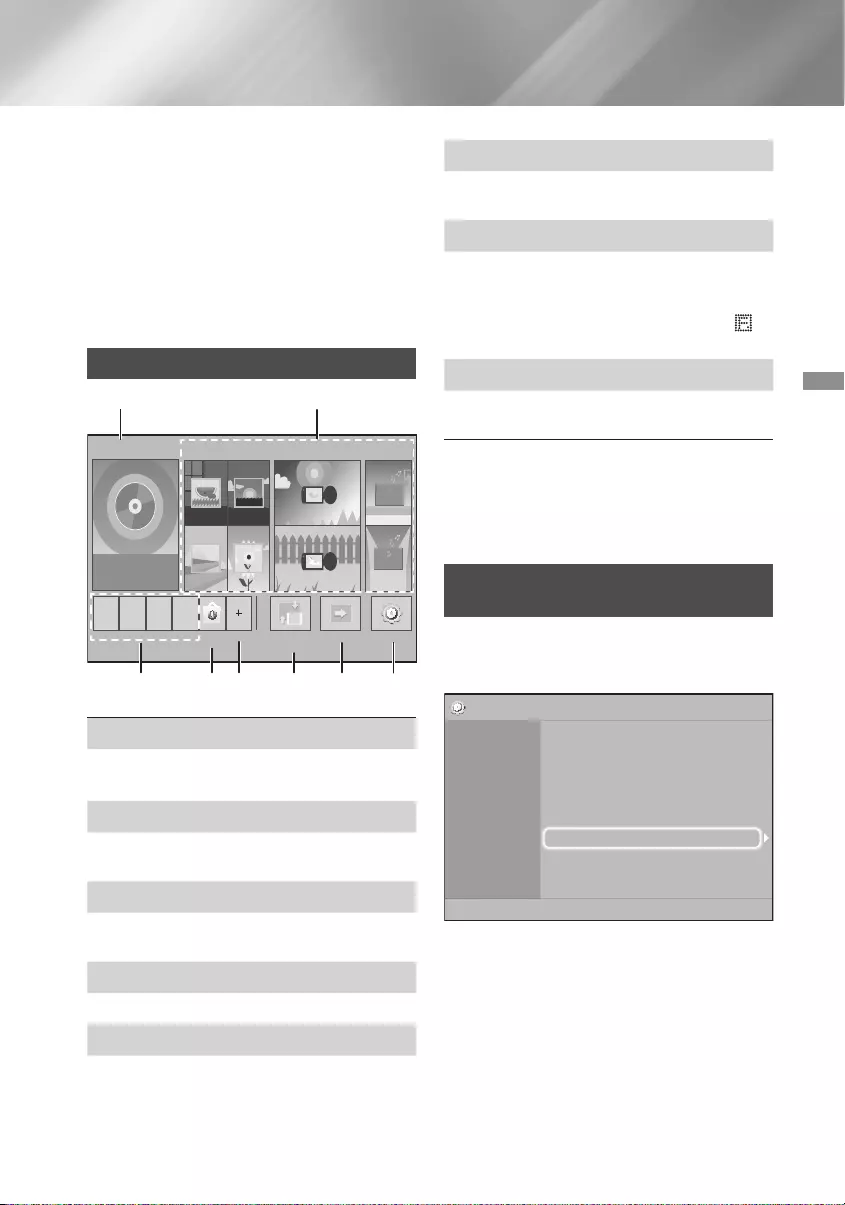
13 - Italiano
Impostazioni
✎Per visualizzare nuovamente la schermata
Setup (Impostazione) ed effettuare le modifiche,
selezionare l'opzione Reset (Ripristina). (Vedere a
pagina 17)
✎Se si utilizza un cavo HDMI per collegare il prodotto
a una TV Samsung compatibile con Anynet+ (HDMI-
CEC) e 1.) La funzione Anynet+(HDMI-CEC) è stata
impostata su On sia nella TV che nel prodotto e
2). Per la TV è impostata una lingua supportata dal
prodotto, il prodotto imposta automaticamente tale
lingua come lingua preferita.
La schermata iniziale in breve
Rip. disco
App 1 App 2 App 3 App 4
Cambia
Dispositivo
Funzione
Blu-ray
Impostazioni
Foto Video Musica
1
3 4 5 6 7 8
2
Opera TV
Store
Altri
1 Rip. disco
Viene visualizzato il disco attualmente nel vano.
Premere v per avviare la riproduzione del disco.
2 Foto/Video/Musica
Riproduce foto, video o contenuti musicali da
dischi, supporti USB, PC o dispositivi mobili.
3 App
Permette di accedere a diverse applicazioni
gratuite o a pagamento.
4 Opera TV Store
Permette l'utilizzo di app per la TV basate sul Web.
5 Altri
Visualizza un elenco di app utili e popolari
raccomandate.
✎La voce potrebbe non essere visualizzata per
tutti i Paesi.
6 Cambia Dispositivo
Visualizza un elenco di dispositivi esterni collegati
all'unità principale. Passa al dispositivo desiderato.
7 Funzione
Passa a un dispositivo esterno, e per una
connessione Bluetooth imposta il modo e la
radio. Per cambiare il modo è possibile utilizzare
il tasto del telecomando FUNCTION e il tasto
dell'unità principale.
8 Impostazioni
Imposta diverse funzioni in base alle preferenze
personali.
✎Per riprodurre o visualizzare video, foto o file
musicali che si trovano sul PC, è necessario
collegare l'home theater e il PC alla rete
domestica e installare il software DLNA sul PC.
Vedere a pagina 19 e 30.
Accesso alla schermata
Impostazioni
1. Selezionare Impostazioni nella schermata
iniziale, quindi premere v. Viene visualizzata la
schermata Impostazioni.
Impostazioni
Immagine
Audio
Rete
Sistema
Lingua
Sicurezza
Generale
Supporto
Impostazioni 3D
Formato TV : 16:9 originale
BD Wise : Disattiva
Risoluzione : Auto
Fotogramma video (24 fps) : Disattiva
Formato colore HDMI : Auto
HDMI Profondità colori : Disattiva
Modo progressivo : Auto
2. Per accedere ai menu, i sottomenu e le opzioni
nella schermata Impostazioni, fare riferimento
alla figura del telecomando. (Vedere a pagina 14)
✎Se il prodotto viene lasciato in modo di arresto per
oltre 5 minuti, viene visualizzato un salvaschermo
sulla TV. Se il salvaschermo viene lasciato in
funzione per oltre 20 minuti, l'apparecchio si
spegne automaticamente.
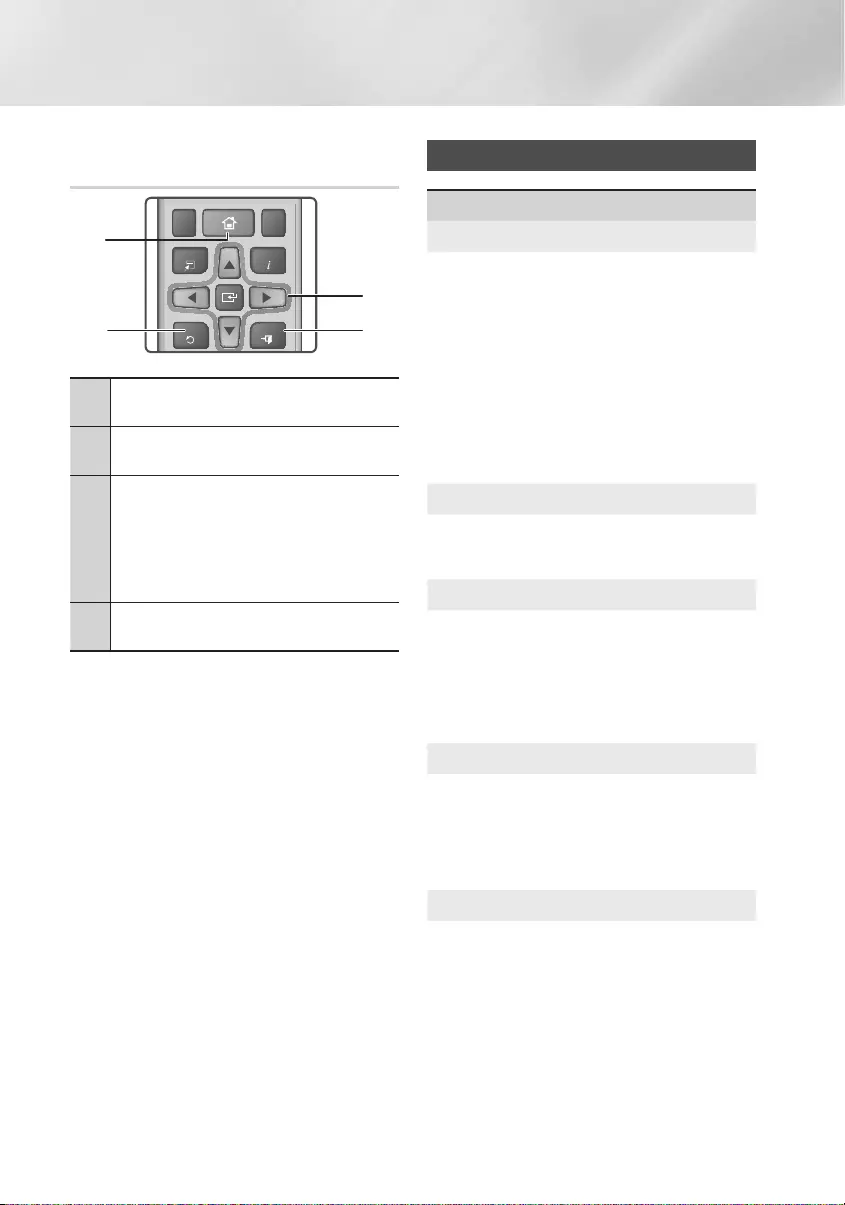
14 - Italiano
Impostazioni
Tasti del telecomando utilizzati per il
menu Settings
TOOLS
RETURN
EXIT
INFO
SUBTITLE HOME
REPEAT
123
78 9
DISC MENU
PTY - PTY SEARCH PTY +
RDS DISPLAY TA
TITLE MENU
0
POPUP
45 6
MUTE
MO/ST
TUNER
MEMORY
DPS/EQTV SOUND
A B C D
TUNING
DOWN UP
VOLUME
-
+
FUNCTION
2 4
3
1
1
Tasto HOME: per passare alla schermata
iniziale.
2
Tasto RETURN: per tornare al menu
precedente.
3
Tasto v (INVIO) / DIREZIONE:
• Premere $%_+ per spostare il cursore o
selezionare una voce.
• Premere il tasto v per attivare la voce
correntemente selezionata o confermare
un'impostazione.
4
Tasto EXIT: premere per uscire dal menu
corrente.
Informazioni dettagliate sulle funzioni
Ogni funzione, voce menu o singola opzione della
schermata Impostazioni è spiegata in dettaglio a
video. Per visualizzare la spiegazione, utilizzare i tasti
▲▼◄► per selezionare la funzione, la voce di menu
o l'opzione. La spiegazione viene visualizzata di solito
in fondo alla schermata.
Da questa pagina comincia una breve descrizione di
ogni funzione Impostazioni. Per ulteriori informazioni
su alcune funzioni vedere anche l'appendice del
manuale.
Funzioni del menu Impostazioni
Display
Impostazioni 3D
Imposta le funzioni 3D.
Riproduzione 3D Blu-ray: Selezionare se riprodurre
un disco Blu-ray con contenuti 3D in modo 3D. Se
si passa alla schermata iniziale mentre si è in modo
3D, il prodotto passa automaticamente al modo 2D.
Dim. schermo: Inserire la dimensione della
TV collegata al prodotto. Il prodotto regola
automaticamente l'uscita 3D in base alla
dimensione dello schermo del televisore.
✎Leggere attentamente le informazioni sulla
salute e la sicurezza prima di visualizzare il
contenuto 3D. (Vedere a pagina 3)
Formato TV
Consente di regolare l'uscita del prodotto in base
alla dimensione dello schermo del televisore.
(Vedere a pagina 32)
BD Wise
BD Wise è la funzione di interconnettività Samsung
di ultima generazione. Quando si collegano tra
loro un prodotto Samsung e una TV Samsung
con BD Wise tramite HDMI, e BD Wise è attivo
sia sul prodotto che sulla TV, il prodotto trasmette
i video con la risoluzione video e la frequenza di
fotogrammi del disco Blu-ray/DVD.
Risoluzione
Consente di impostare la risoluzione di uscita dei segnali
video HDMI su BD Wise, Auto, 1080p, 1080i, 720p,
576p/480p. Il numero indica il numero di linee del video
per fotogramma. "i" e "p" indicano, rispettivamente,
la scansione interlacciata e progressiva. Maggiore è il
numero di linee, maggiore è la qualità.
Fotogramma video (24 fps)
Impostando la funzione Fotogramma video (24
fps) su Auto, il prodotto regola automaticamente la
propria uscita HDMI su 24 fotogrammi al secondo
per migliorare la qualità dell'immagine se collegato
a una TV compatibile 24 fs.
• La funzione Fotogramma video (24 fps) può
essere utilizzata solo sulle TV che supportano
questa frequenza di fotogrammi.
• Fotogramma video è disponibile solo quando il
prodotto è nei modi risoluzione di uscita HDMI
1080p.
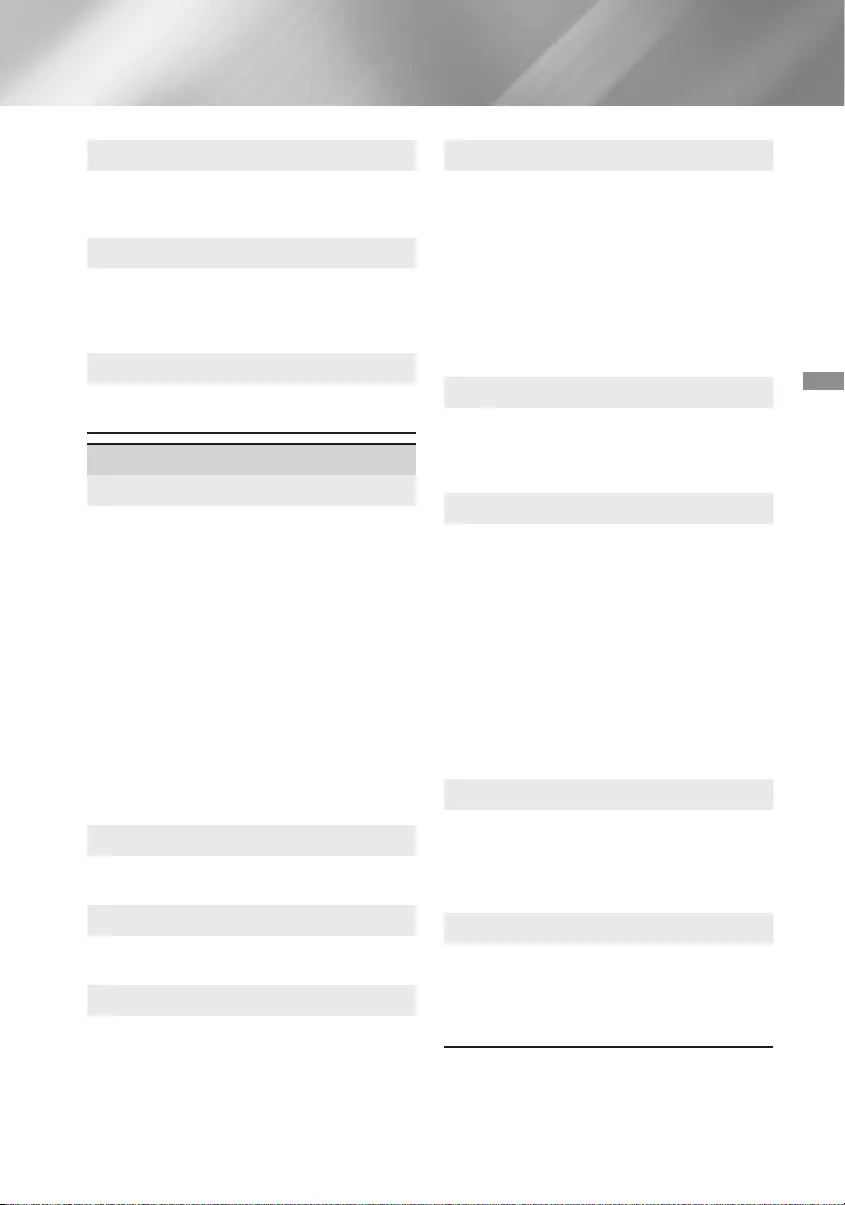
15 - Italiano
Impostazioni
Formato colore HDMI
Consente di impostare il formato dello spazio
colore per l'uscita HDMI in base alla capacità del
dispositivo collegato (televisore, monitor, ecc.).
HDMI Profondità colori
Consente di impostare sul prodotto la trasmissione
del video dal connettore HDMI OUT con profondità
colori. La profondità colori consente una riproduzione
più fedele con una maggiore profondità dei colori.
Modo progressivo
Consente di migliorare la qualità dell'immagine
durante la visualizzazione dei DVD.
Suono
Imposta altoparlanti
Consente di regolare le seguenti impostazioni dei
diffusori e di attivare e disattivare il test dei diffusori
per testarli.
Livello
: Consente di regolare il livello sonoro
relativo di ciascun diffusore da 6 dB a -6 dB.
Se si gradiscono ad esempio i bassi profondi,
è possibile aumentare il livello sonoro del
subwoofer di 6 dB.
Distanza
: Permette di regolare la distanza
relativa di ciascun diffusore dalla posizione di
ascolto fino a 9 metri. Maggiore è la distanza,
più forte risulterà il suono del diffusore.
Test diffusori:
Consente di eseguire il test dei
diffusori in modo da poter testare le regolazioni.
Impostare Speaker Test (Test diffusori) su On (On)
attiva questa funzione. Impostandolo su Off (Off) la
si disattiva.
Selezione dei diffusori
Selezionare se attivare i diffusori della TV o
dell'home cinema.
Modo equaliz.
Attivare Equalizer Mode (Modo equaliz.) per
utilizzare l'equalizzatore.
Impostazioni di equalizzazione
Consente di impostare l'equalizzatore.
✎Impostazioni di equalizzazione viene
visualizzato solo se Equalizer Mode è su On.
Canale ritorno audio
Permette di direzionare il suono dalla TV ai diffusori
dell'Home Cinema. Richiede una connessione
HDMI e una TV compatibile con Canale ritorno
audio (ARC).
• Se Canale ritorno audio è attivato e si utilizza
un cavo HDMI per collegare il prodotto alla TV,
l'ingresso ottico digitale non funziona.
• Se Canale ritorno audio è impostato su Auto e
si utilizza un cavo HDMI per collegare il prodotto
alla TV, la funzione ARC o l'ingresso ottico
digitale vengono selezionati automaticamente.
Uscita Digitale
Permette di impostare il Uscita Digitale in base
alle capacità del ricevitore AV collegato al prodotto.
Per ulteriori dettagli, fare riferimento alla tabella di
selezione delle uscite digitali. (Vedere a pagina 37)
Controllo gamma dinamica
Consente di applicare il controllo gamma dinamica
sull'audio Dolby Digital, Dolby Digital Plus e Dolby
True HD.
Auto: Controlla automaticamente la gamma
dinamica dell'audio Dolby TrueHD in base alle
informazioni fornite dalla colonna sonora del Dolby
TrueHD. Disattiva anche il controllo della gamma
dinamica per Dolby Digital e Dolby Digital Plus.
Disattiva: Lascia la gamma dinamica non
compressa, permettendo di sentire il suono originale.
On: Attiva il controllo della gamma dinamica per
tutti e tre i formati Dolby. Il volume dei suoni bassi
viene alzato e quello dei suoni alti viene abbassato.
Modalità Downmixing
Consente di selezionare il metodo di downmix
multicanale compatibile con l'impianto stereo.
È possibile scegliere di eseguire il downmix del
prodotto su Stereo Normale o Compatibile
Surround.
Sincronia audio
Quando il prodotto è collegato a un televisore
digitale, permette di regolare il ritardo audio in
modo che l'audio sia sincronizzato con il video.
È possibile impostare il ritardo tra 0 e 300
millisecondi.
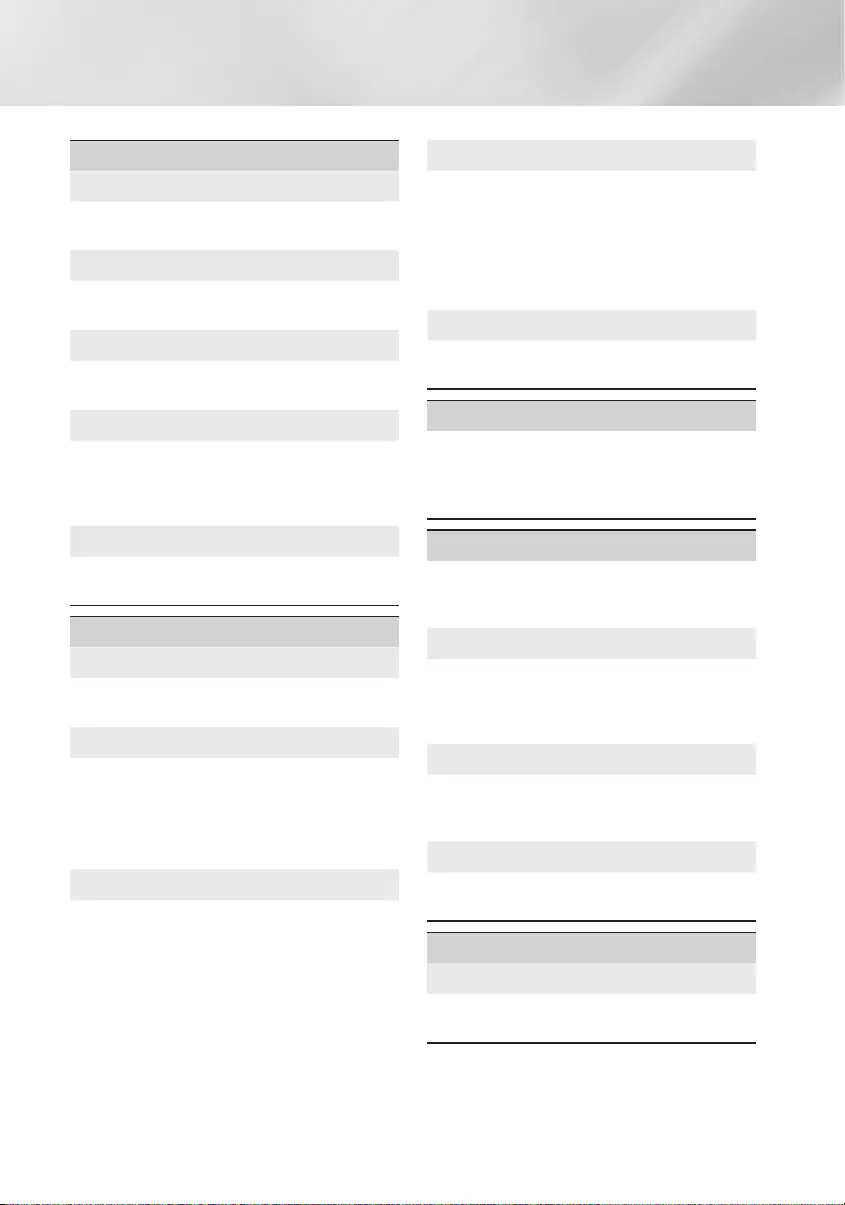
16 - Italiano
Impostazioni
Rete
Impostazioni rete cablata
Per ulteriori informazioni su questa funzione vedere
a pagina 17.
Test di rete
Permette di verificare se la configurazione del
protocollo Internet funziona correttamente.
Stato della rete
Consente di controllare la rete corrente e lo stato
Internet.
Nome dispositivo
Consente di assegnare un nome identificativo al
prodotto. Utilizzare questo nome per identificare il
prodotto quando lo si collega a dispositivi esterni
(smartphone, tablet, ecc.).
Connessione Internet BD-Live
Permette di autorizzare o bloccare una
connessione Internet per il servizio BD-Live.
Sistema
Impostazione
Consente di eseguire nuovamente la procedura
Setup (Impostazione). (Vedere a pagina 12)
Avvio rapido
È possibile velocizzare i tempi di accensione,
riducendo il tempo di avvio.
✎
Se questa funzione viene impostata su On, il
consumo di energia in standby aumenta. (Circa
12W - 20W)
Anynet+ (HDMI-CEC)
Anynet+ è una comoda funzione che permette
di sintonizzare più prodotti Samsung dotati di
Anynet+ e di comandarli con un telecomando
Samsung. Per attivare questa funzione, è
necessario collegare il prodotto a una TV Samsung
Anynet+ utilizzando un cavo HDMI.
Gestione dei dati BD
Consente di gestire i contenuti scaricati da un
disco Bluray che supporta il servizio BD-Live. È
possibile visualizzare le informazioni sul dispositivo
USB utilizzato per la memorizzazione dei dati BD
Live, compreso lo spazio di memorizzazione. È
anche possibile eliminare i dati BD Live e cambiare
il dispositivo.
DivX® Video On Demand
Vedere i codici di registrazione DivX® VOD per
acquistare e riprodurre contenuti DivX® VOD.
Lingua
Permette di selezionare la lingua preferita per il
menu a video, il menu del disco, ecc.
• La lingua selezionata appare solo se è
supportata dal disco.
Sicurezza
Il PIN predefinito è 0000. Se non è stato ancora
creato un PIN personalizzato, inserire il PIN
predefinito per accedere alla funzione di sicurezza.
Grado Blocco Can. BD
Se non viene inserito il PIN, impedisce la
riproduzione di dischi Blu-ray con classificazione
uguale o superiore a quella di un'età specifica
inserita.
Grado Blocco Can. DVD
Se non viene inserito il PIN, impedisce la
riproduzione di DVD con classificazione superiore a
quella di uno specifico valore numerico.
Cambia PIN
Cambia il PIN a quattro cifre utilizzato per accedere
alle funzioni di sicurezza.
Generale
Fuso orario
Consente di specificare il fuso orario in vigore nella
propria area.

17 - Italiano
Impostazioni
Supporto
Aggiornamento software
Per ulteriori informazioni su questa funzione vedere
a pagina 18.
Contattare Samsung
Fornisce le informazioni di contatto per l'assistenza
sul prodotto.
Condiz. Contratto assistenza
Visualizzare l'esclusione di responsabilità generale
riferita ai contenuti e ai servizi di terze parti.
Reset
Ripristina tutte le impostazioni a quelle predefinite
ad eccezione delle impostazioni di rete. Richiede
l'inserimento del PIN di sicurezza. Il PIN di
sicurezza predefinito è 0000.
Configurazione di rete
Quando si collega il prodotto a una rete, è possibile
utilizzare applicazioni e funzioni basate sulla rete
come BD-LIVE e aggiornare il software del prodotto
attraverso la connessione di rete.
Configurazione del collegamento alla
rete
Se durante le impostazioni iniziali è stata saltata la
configurazione della rete, seguire le istruzioni riportate
di seguito per configurare il collegamento in rete
dell'home cinema.
Prima di iniziare, contattare l'ISP per sapere se
il proprio indirizzo IP è statico o dinamico. Se è
dinamico, si consiglia di utilizzare la seguente
procedura automatica. Se è statico, è necessario
utilizzare la seguente procedura manuale.
• Prima di cominciare, confermare che il prodotto è
collegato al router con un cavo di rete.
Ğ Automatico
Per avviare il processo di configurazione, seguire i passi
riportati di seguito:
1. Nel menu iniziale, selezionare Impostazioni, quindi
premere il tasto v.
2. Selezionare Rete, quindi premere il tasto v.
3. Selezionare Impostazioni di rete cablata, quindi
premere il tasto v. Viene visualizzata la schermata
Impostazioni rete cablata.
4. Premere il tasto ► nel menu di configurazione del
protocollo Internet.
Usare il tasto ▲▼ per selezionare Auto, quindi
premere il tasto v.
Impostazioni
Immagine
Suono
Rete
Sistema
Lingua
Sicurezza
Generale
Supporto
0 0 0 0
0
0 0 0 0
0 0 0 0
0 0 0
Impostazioni di rete cablata
Impostazione IP
: Auto
Indirizzo IP
:
Maschera sottorete
:
Gateway :
DNS : Auto
Server DNS
:
>
Sposta
"
Seleziona
'
Ritorna
5. La funzione Auto acquisisce e compila
automaticamente i valori per l'indirizzo IP, la Subnet
Mask, ecc.
6. Al termine dell'acquisizione dei valori di rete, premere
il tasto RETURN.
7. Selezionare Test di rete , quindi premere v.
L'Home Cinema verifica la connessione alla rete. Al
termine, premere il tasto RETURN.
Ğ Manuale
Se si dispone di un indirizzo IP statico o se la procedura
automatica non funziona, è necessario configurare
manualmente i valori per le impostazioni di rete.È
possibile ottenere le impostazioni di rete dal provider di
servizi Internet (ISP).
Impostazioni
Immagine
Suono
Rete
Sistema
Lingua
Sicurezza
Generale
Supporto
0 0 0 0
255 255 255
0
0 0 0 0
0 0 0 0
Impostazioni di rete cablata
Impostazione IP
:
Manuale
Indirizzo IP
:
Maschera sottorete
:
Gateway :
DNS :
Manuale
Server DNS
:
>
Sposta
"
Seleziona
'
Ritorna
1. Seguire i primi quattro passi nella procedura
automatica, selezionando Manuale anziché Auto al
passo 4.
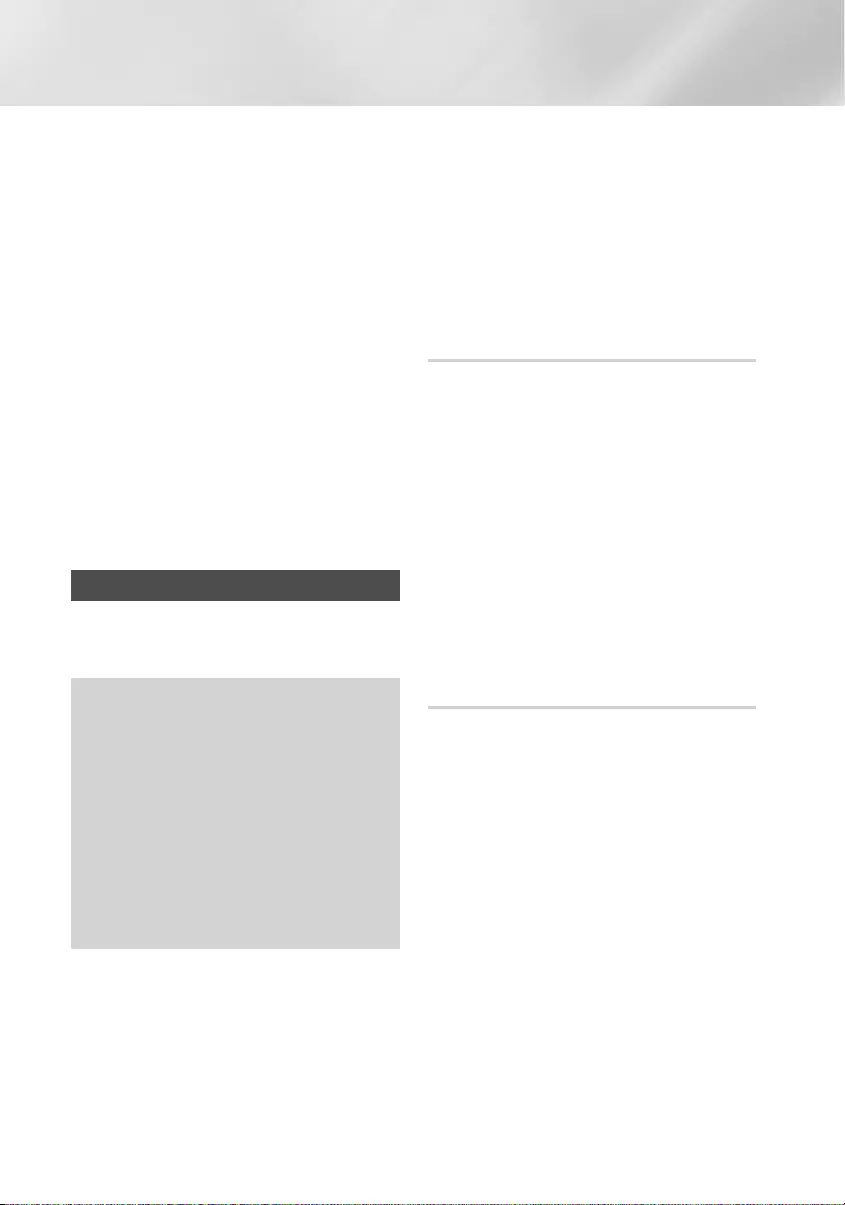
18 - Italiano
Impostazioni
2. Premere il tasto ▼ per selezionare il primo campo
(Indirizzo IP).
3. Utilizzare i tasti numerici del telecomando per inserire
i numeri.
4. Una volta terminato di completare un campo, usare
il tasto ► per passare al campo successivo.
È anche possibile utilizzare gli altri tasti con le frecce
per spostarsi in su, in giù e indietro.
5. Inserire i valori per Indirizzo IP, Maschera sottorete
e Gateway.
6. Premere il tasto ▼ per passare a DNS.
7. Premere il tasto ▼ per andare al primo campo DNS.
Inserire i numeri come indicato sopra.
8. Premere il tasto RETURN (') del telecomando.
9. Selezionare Test di rete, quindi premere v.
Quando il test è completato, premere il tasto
RETURN (') per tornare alla schermata precedente.
10. Selezionare Stato della rete, quindi premere v.
11.
Viene visualizzata la schermata Stato rete.
Il prodotto verifica la connessione, quindi si collega alla
rete. Al termine, selezionare OK, quindi premere v.
Aggiornamento del software
Il menu Aggiornamento software permette di
aggiornare il software del prodotto per ottimizzarne le
prestazioni o aggiungere nuovi servizi.
• Non si deve mai spegnere e riaccendere il
prodotto manualmente durante il processo di
aggiornamento.
• L'aggiornamento è completato quando il
prodotto si spegne dopo il riavvio. Premere il
tasto ACCENSIONE per accendere il prodotto
su cui è stato effettuato l'aggiornamento e
utilizzarlo.
• Samsung Electronics non si assume
alcuna responsabilità legale in caso di
malfunzionamento del prodotto dovuto
all'instabilità della connessione Internet o alla
negligenza del cliente durante l'aggiornamento
del software.
1. Nel menu iniziale, selezionare Impostazioni,
quindi premere il tasto v.
2.
Selezionare Supporto, quindi premere il tasto v.
3. Selezionare Aggiornamento software, quindi
premere il tasto v.
4. Selezionare uno dei seguenti metodi:
• Online
• Tramite USB
• Notifica aggiorn. autom.
5. Premere il tasto v. Di seguito sono riportate le
informazioni relative a ciascun metodo.
✎Per annullare l'aggiornamento mentre si sta
scaricando l'aggiornamento del software, premere
il tasto v.
Online
Per utilizzare la funzione Online, il prodotto deve
essere collegato a Internet. Rimuovere tutti i dischi
prima di cominciare.
1. Selezionare Online, quindi premere il tasto v.
Viene visualizzato il messaggio di connessione al
server in corso.
2. Se è disponibile un aggiornamento, appare un
messaggio che richiede se si desidera eseguire
l'aggiornamento. Se si seleziona Sì, il prodotto
si spegne automaticamente, si riavvia e quindi
inizia l'aggiornamento.
3.
Si apre la finestra di avanzamento
dell'aggiornamento. Al termine dell'aggiornamento,
il prodotto si spegne di nuovo automaticamente.
4. Premere il tasto ACCENSIONE per accendere
l'apparecchio.
Tramite USB
1. Accedere al sito www.samsung.com.
2. Fare clic su OWNERS & SUPPORT
(PROPRIETARI E SUPPORTO) in alto a destra
nella pagina e quindi selezionare Manuals &
Downloads (Manuali e download) dall'elenco a
discesa visualizzato.
3. Nella schermata successiva, inserire il codice del
modello del prodotto nel campo di ricerca. Dopo
aver inserito il codice del modello, un menu a
discesa visualizza i prodotti che corrispondono a
quel codice.
4. Fare clic con il tasto sinistro del mouse
sul codice modello del prodotto all'interno
dell'elenco a discesa.
5. Nella pagina visualizzata, selezionare Download
(Download).
6. Trovare l'aggiornamento file (tipo USB) nella
colonna descrizione. Fare clic sull'icona ZIP
(ZIP) nella colonna Download File (Scarica file) a
destra.
7. Fare clic su Send (Invia) nella finestra di popup
visualizzata. Il file viene scaricato sul PC.
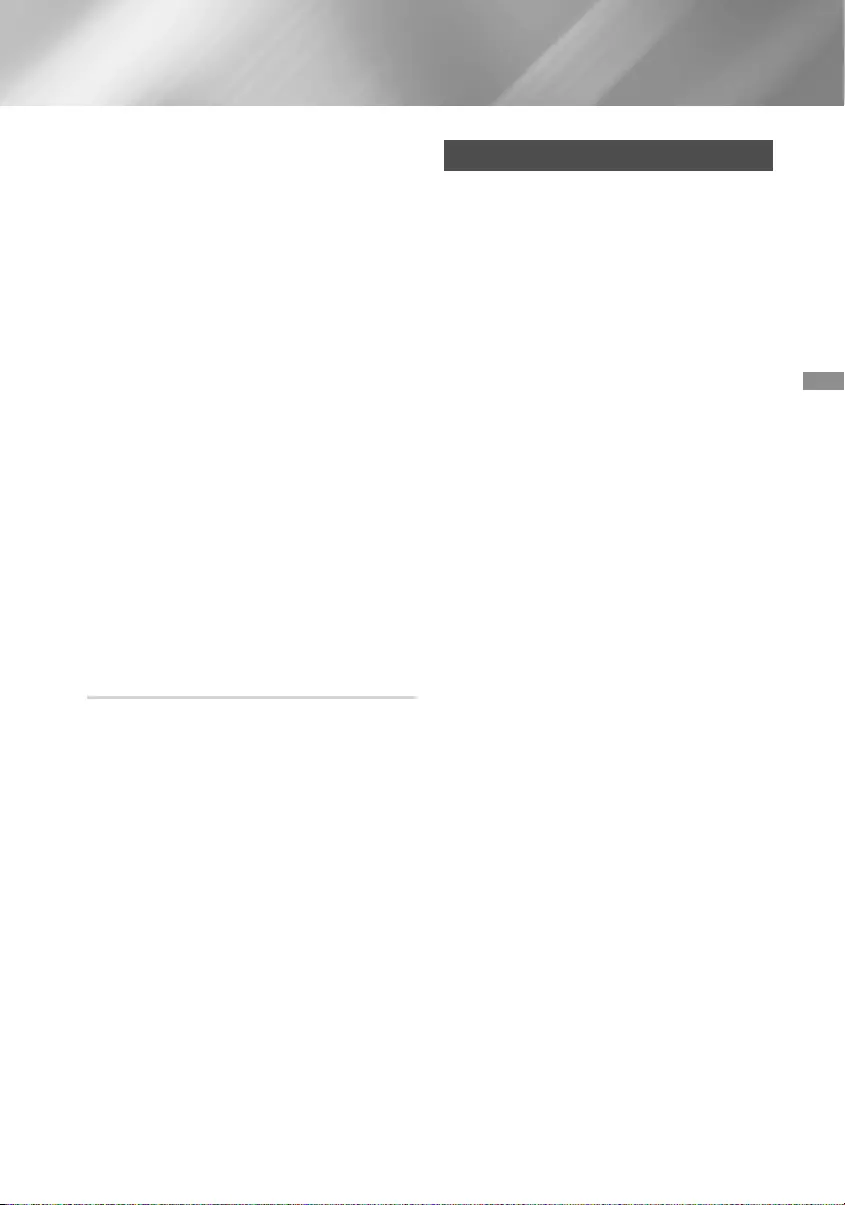
19 - Italiano
Impostazioni
8. Decomprimere il file zip sul computer. Deve
comparire una sola cartella con lo stesso nome
del file zip.
9. Copiare la cartella su una chiave USB.
10. Assicurarsi che non vi siano dischi nel prodotto e
quindi inserire l'unità flash USB nella porta USB
del prodotto.
11. Nel menu del prodotto, selezionare
Impostazioni> Supporto > Aggiornamento
software .
12. Selezionare Tramite USB.
13. L'Home Cinema ricerca il software sull'unità
USB. Una volta trovato, visualizza il popup
Update Request.
14. Selezionare OK. L'Home Cinema si spegne, si
riavvia e quindi inizia l'aggiornamento. Dopo aver
completato l'aggiornamento, l'Home Cinema si
spegne.
15. Premere il tasto ACCENSIONE per accendere
l'Home Cinema.
✎Quando si aggiorna il software attraverso il
connettore host USB, non deve essere inserito
nessun disco nel prodotto.
✎Dopo aver completato l'aggiornamento software,
verificare i dettagli del software nel menu
Aggiornamento software.
Notifica aggiorn. autom.
Se il prodotto è collegato alla rete e Notifica aggiorn.
autom. è attivo, per il prodotto verranno inviate
notifiche se sarà disponibile una nuova versione del
software.
1. Accendere il prodotto.
2. Nel menu Aggiornamento software, impostare
Notifica aggiorn. autom. su On. Se è
disponibile una nuova versione del software,
verrà inviata una notifica con un messaggio
popup.
3. Per aggiornare il firmware, selezionare Sì. Il
prodotto si spegne automaticamente, si riavvia e
quindi inizia l'aggiornamento.
4. Si apre la finestra di avanzamento
dell'aggiornamento. Quando l'aggiornamento
è completo, il prodotto si spegne di nuovo
automaticamente.
5. Premere il tasto ACCENSIONE per accendere
l'apparecchio.
Configurazione di DLNA
DLNA permette di riprodurre musica, video e foto
memorizzate nel PC attraverso l'home cinema.
Per utilizzare DLNA, è necessario installare il software
DLNA o averlo già installato sul PC e collegare l'home
cinema al PC attraverso la rete (vedere a pagina 10).
✎I PC con Windows 7 e Windows 8 hanno il
software DLNA (Play to) incorporato.
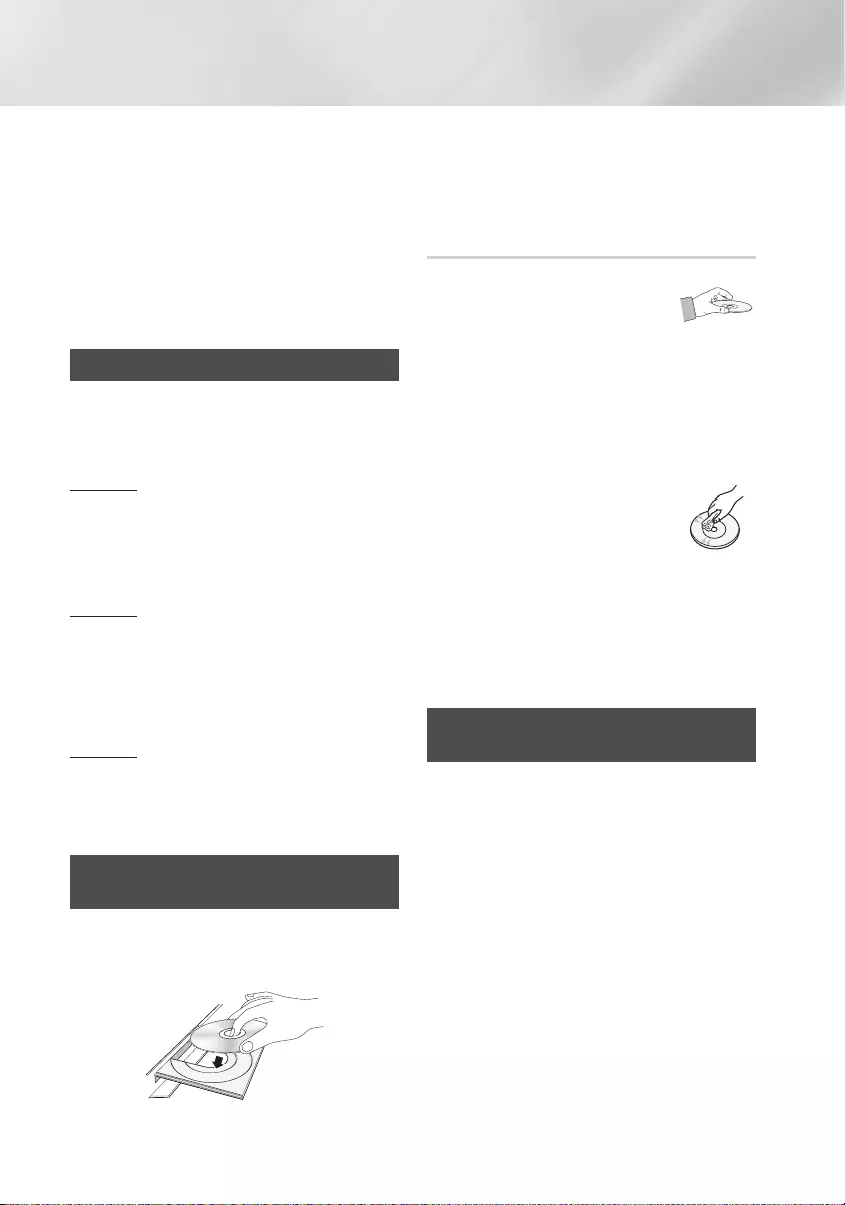
20 - Italiano
Riproduzione dei Contenuti
L'Home Cinema è in grado di riprodurre i contenuti
che si trovano su dischi Blu-ray/DVD/CD, dispositivi
USB, PC, smart phone, tablet e nelle app.
Per riprodurre i contenuti che si trovano sul PC o su
un dispositivo mobile, collegare il PC o il dispositivo
mobile e il prodotto alla rete. Per riprodurre i contenuti
sul PC, è inoltre necessario scaricare e installare il
software di rete DLNA o averlo già sul PC.
✎I PC con Windows 7 e Windows 8 hanno il
software DLNA (Play To) incorporato.
Cambio del dispositivo sorgente
Se all'unità principale sono collegati due o più
dispositivi esterni, è possibile utilizzare uno dei tre
metodi descritti di seguito per cambiare il dispositivo
sorgente.
Metodo 1
Dalla schermata iniziale, utilizzare i tasti ▲▼◄► per
spostarsi su Cambia Dispositivo, quindi premere v.
Viene visualizzata la finestra popup Cambia
Dispositivo. Utilizzare i tasti ▲▼ per passare al
dispositivo desiderato, quindi premere v.
Metodo 2
Passando a Foto, Video, Musica o ad altri contenuti
basati su file, viene visualizzato un elenco di cartelle
e file. Premere il tasto ROSSO (A) per visualizzare la
finestra popup Cambia Dispositivo, utilizzare i tasti
▲▼ per passare al dispositivo desiderato, quindi
premere v.
Metodo 3
Quando un dispositivo viene collegato per la prima
volta, viene visualizzata una finestra di popup. Nel
popup, è possibile cambiare il dispositivo sorgente
utilizzando i tasti ◄► , quindi premere v.
Riproduzione di dischi disponibili
in commercio
1. Premere il tasto ^ per aprire il vano del disco.
2. Inserire delicatamente un disco nell'apposito
cassetto con l'etichetta rivolta verso l'alto.
3. Premere il tasto ^ per chiudere il vano del disco.
La riproduzione si avvia automaticamente.
4. Se la riproduzione non si avvia automaticamente,
premere il tasto 6 sul telecomando.
Conservazione & gestione dei dischi
• Manipolazione dei dischi
- Impronte o graffi sul disco possono
ridurre la qualità dell'audio e
dell'immagine o far "saltare" il
disco.
- Evitare di toccare la superficie di un disco in cui
sono stati registrati dei dati.
- Tenere il disco per i bordi, senza toccare la
superficie con le dita.
- Non incollare carta o nastro adesivo sui dischi.
• Pulizia dei dischi
- Se sul disco sono presenti impronte
o sporcizia, pulirlo con un detergente
delicato diluito in acqua e asciugarlo
con un panno morbido.
- Pulire delicatamente il disco
dall'interno verso l'esterno.
- Conservazione dei dischi
`Non conservare alla luce diretta del sole.
`Conservare in un luogo fresco e ventilato.
`Conservare in una custodia protettiva pulita
e in posizione verticale.
Riproduzione di un disco con
contenuti registrati dall'utente
È possibile riprodurre i file multimediali registrati su
dischi Blu-ray, DVD o CD.
1. Inserire un disco registrato dall'utente
nell'apposito vano con l'etichetta rivolta verso
l'alto, quindi chiudere il vano.
2. Utilizzare i tasti ▲▼◄► per selezionare il tipo di
contenuto desiderato da visualizzare o riprodurre
- Foto, Video o Musica - quindi premere il tasto
v.
OPPURE
2
-1
. Selezionare Rip. disco dalla schermata iniziale.
Viene visualizzata la schermata Rip. disco.
Utilizzare i tasti ▲▼ per selezionare il tipo di
contenuto desiderato, Foto, Video o Musica.
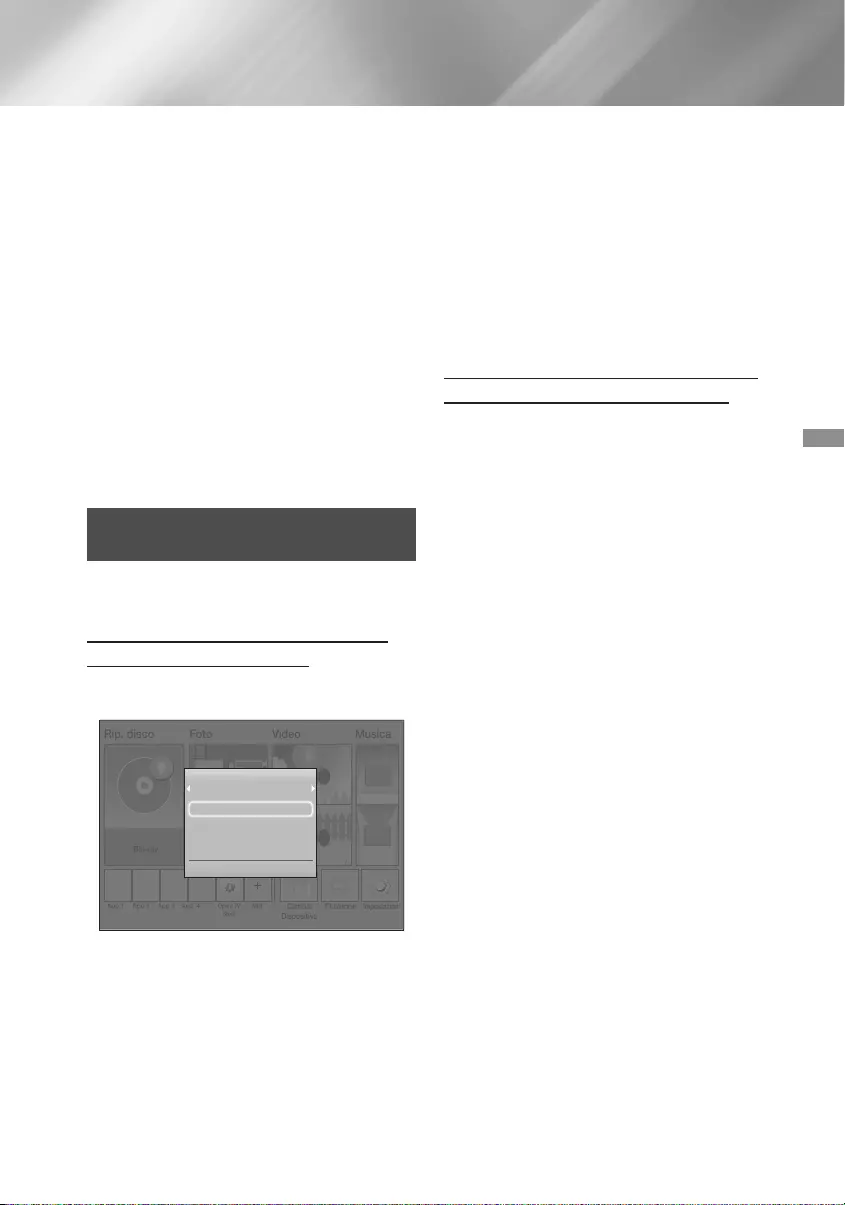
21 - Italiano
Riproduzione dei Contenuti
3. Viene visualizzata una schermata con l'elenco
dei contenuti del disco. A seconda di come
sono organizzati i contenuti, vengono visualizzati
cartelle, singoli file o entrambi.
4. Se necessario, utilizzare i tasti ▲▼◄► per
selezionare una cartella, quindi premere il tasto
v.
5. Utilizzare i tasti ▲▼◄► per selezionare il file da
visualizzare o riprodurre, quindi premere il tasto
v.
6. Premere il tasto RETURN una o più volte per
uscire dalla schermata corrente o da una cartella
o per tornare alla schermata iniziale. Premere
il tasto EXIT per tornare direttamente alla
schermata iniziale.
7. Per le istruzioni su come gestire la riproduzione
di video, musica e immagini su un disco, vedere
a pagina 22~26.
Riproduzione di file su dispositivo
USB
Vi sono due metodi per riprodurre o visualizzare con il
prodotto i file multimediali di un dispositivo USB.
Metodo 1: se si collega un dispositivo USB
mentre il prodotto viene acceso
1. Viene visualizzato il popup "Nuovo dispositivo
collegato".
Rip. disco
App 1 App 2 App 3 App 4
Cambia
Dispositivo
Funzione
Blu-ray
Impostazioni
Foto Video Musica
Opera TV
Store
Altri
Nuovo dispositivo collegato
DISPOSITIVO DI MEMORIZZAZIONE
Foto
Video
Musica
> Sposta " Invio ' Indietro
✎Se non viene visualizzato il popup, procedere al
metodo 2.
2. Utilizzare i tasti ▲▼ per selezionare Foto, Video
o Musica e quindi premere il tasto v. A
seconda di come sono organizzati i contenuti,
vengono visualizzati cartelle, singoli file o
entrambi.
3. Se necessario, utilizzare i tasti ▲▼◄► per
selezionare una cartella, quindi premere il tasto
v.
4. Selezionare il file da visualizzare o riprodurre,
quindi premere il tasto v.
5. Premere il tasto RETURN per uscire da una
cartella o il tasto EXIT per tornare alla schermata
iniziale.
6. Per le istruzioni su come gestire la riproduzione
di video, musica e immagini su un dispositivo
USB, vedere a pagina 22~26.
Metodo 2: quando il prodotto è acceso dopo
che è stato collegato un dispositivo USB
1. Accendere il prodotto.
2. Premere Cambia Dispositivo e selezionare un
dispositivo USB.
3. Utilizzare i tasti ◄► per selezionare Foto,
Video o Musica nella schermata iniziale, quindi
premere il tasto v.
4. Se necessario, utilizzare i tasti ▲▼◄► per
selezionare una cartella, quindi premere il tasto
v.
5. Selezionare il file da visualizzare o riprodurre,
quindi premere il tasto v.
6. Premere il tasto RETURN per uscire da una
cartella o il tasto EXIT per tornare alla schermata
iniziale.
7. Per le istruzioni su come gestire la riproduzione
di video, musica e immagini su un dispositivo
USB, vedere a pagina 22~26.
✎Se si inserisce un disco durante la riproduzione
da un dispositivo USB o da un telefono, il modo
del dispositivo passa automaticamente a "Disc".
✎Se il telefono cellulare è compatibile con DLNA, è
possibile riprodurre i contenuti senza collegare il
cavo USB. (Vedere a pagina 30)
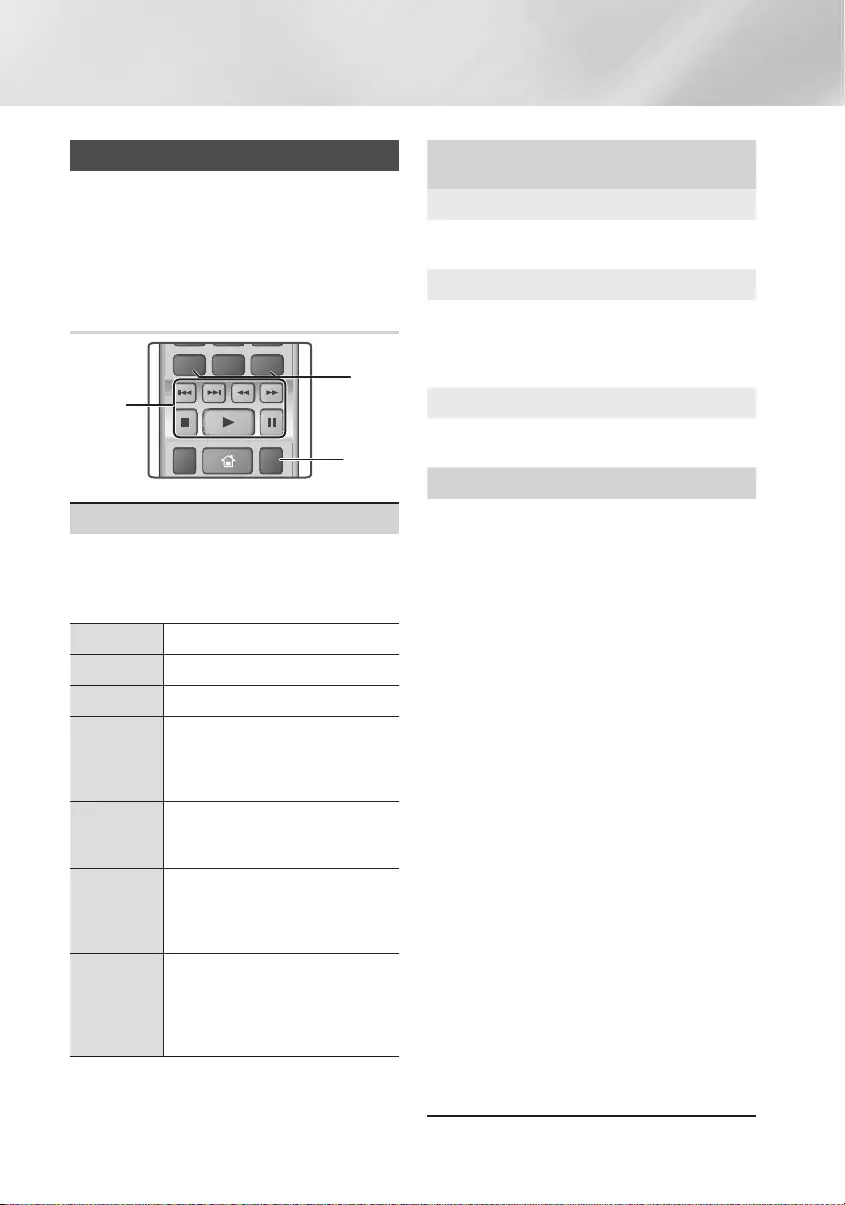
22 - Italiano
Riproduzione dei Contenuti
Controllo della riproduzione video
È possibile controllare la riproduzione dei contenuti
video memorizzati su Blu-ray/DVD, supporti USB,
dispositivi mobili o PC. A seconda del disco o dei
contenuti, alcune funzioni descritte in questo manuale
potrebbero non essere disponibili.
Tasti del telecomando utilizzati per la
riproduzione video
TOOLS
RETURN
EXIT
INFO
SUBTITLE HOME
REPEAT
123
78 9
DISC MENU
PTY - PTY SEARCH PTY +
RDS DISPLAY TA
TITLE MENU
0
POPUP
45 6
MUTE
MO/ST
TUNER
MEMORY
DPS/EQTV SOUND
A B C D
TUNING
DOWN UP
VOLUME
-
+
FUNCTION
1
2
3
1 Tasti relativi alla riproduzione
Il prodotto non riproduce l'audio nel modo
Ricerca, Lenta o Passo.
• Per tornare alla velocità di riproduzione normale,
premere il tasto 6.
6Avvia la riproduzione.
5Arresta la riproduzione.
7Mette in pausa la riproduzione.
Riproduzione
veloce
Durante la riproduzione, premere
il tasto 3 o 4. Ogni volta che si
preme il tasto 3 o 4, la velocità
di riproduzione cambia.
Riproduzione
rallentata
In modo pausa, premere il tasto 4.
Ogni volta che si preme il tasto 4,
la velocità di riproduzione cambia.
Riproduzione
fotogramma
per
fotogramma
In modo pausa, premere il tasto
7. Ogni volta che si preme il tasto
7, viene visualizzato un nuovo
fotogramma.
Riproduzione
a salti
Durante la riproduzione, premere
il tasto 1 o 2. Ogni volta che
si preme il tasto 1 o 2, il
disco passa al capitolo o al file
precedente o successivo.
2 Utilizzo del menu disco, titoli e scelta rapida
e dell'elenco dei titoli
DISC MENU
Durante la riproduzione, premere questo tasto per
visualizzare il menu del disco.
TITLE MENU
Durante la riproduzione, premere questo tasto per
visualizzare il menu dei titoli.
• Se il disco contiene una playlist, premere il tasto
VERDE (B) per passare alla playlist.
POPUP MENU
Durante la riproduzione, premere questo tasto per
visualizzare il menu di scelta rapida.
3 Ripetizione della riproduzione
1. Durante la riproduzione, premere il tasto
REPEAT del telecomando.
2. Premere i tasti ▲▼ per selezionare Disattiva,
Titolo, Capitolo, Tutto o Ripeti A-B, quindi
premere il tasto v.
Ğ Ripeti A-B
1. Premere il tasto v nel punto in cui si
desidera venga avviata la ripetizione della
riproduzione (A).
2. Premere il tasto v nel punto in cui si
desidera venga interrotta la ripetizione della
riproduzione (B).
3. Per tornare alla riproduzione normale,
premere di nuovo il tasto REPEAT.
4. Premere il tasto v.
✎Su alcuni dischi la schermata potrebbe non
visualizzare tutte le opzioni di ripetizione.
✎La schermata potrebbe non visualizzare subito
Capitolo o Titolo. Continuare a premere i
tasti ▲▼ finché la voce selezionata non viene
visualizzata nel campo corrispondente.
✎Per tornare alla riproduzione normale, premere
di nuovo il tasto REPEAT, premere i tasti ▲▼
per selezionare Disattiva, quindi premere il
tasto v.
✎La schermata potrebbe non visualizzare subito
Ripeti A-B. Continuare a premere i tasti ▲▼
finché la voce Ripeti A-B non viene visualizzata
nel campo corrispondente.
✎Il punto (B) deve essere impostato almeno a 5
secondi di riproduzione dopo il punto (A).
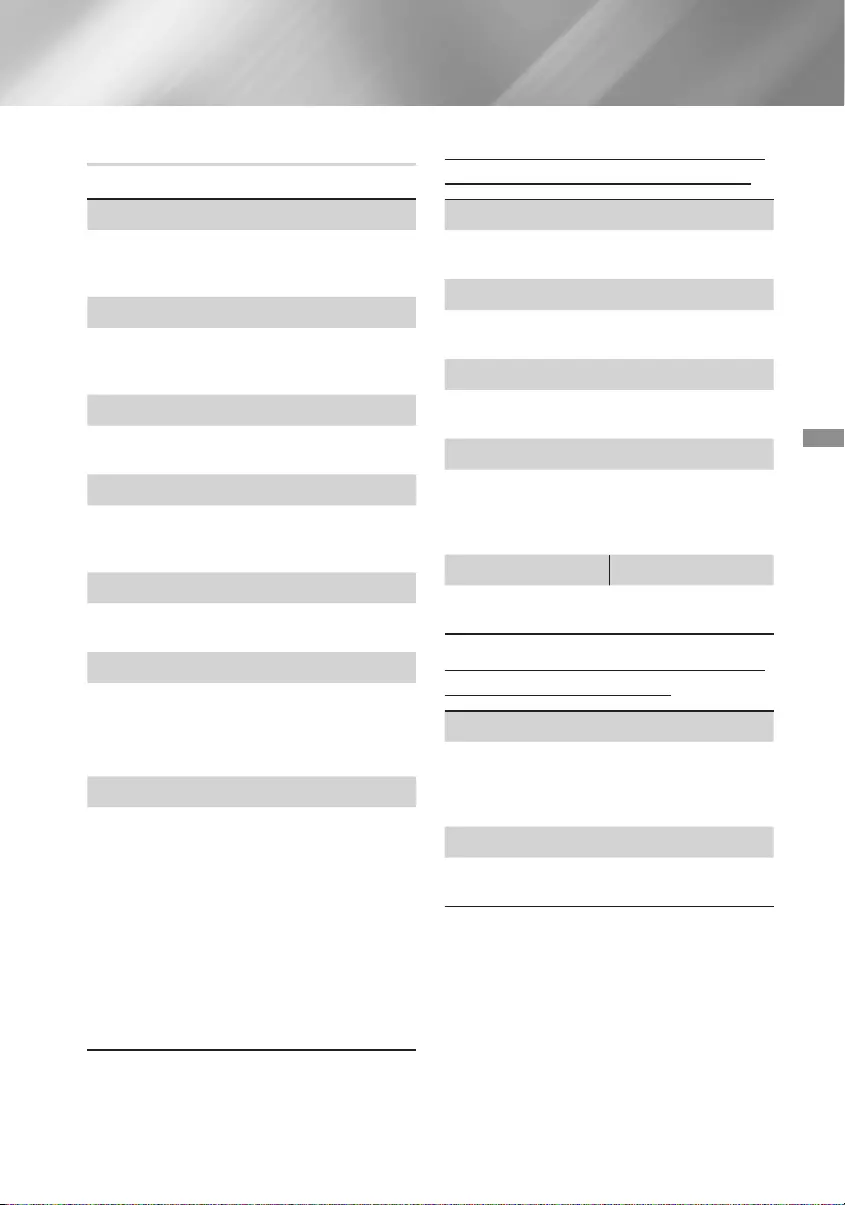
23 - Italiano
Riproduzione dei Contenuti
Utilizzo del menu degli strumenti
Durante la riproduzione, premere il tasto TOOLS.
Titolo
Se su un disco o dispositivo è presente più di un
titolo, permette di spostarsi o selezionare il titolo
desiderato.
Tempo esecuzione
Permette di andare a uno specifico punto della
riproduzione. Utilizzare i tasti numerici per inserire il
punto di riproduzione.
Modalità Ripeti
Permette di ripetere un titolo, un capitolo o una
sezione contrassegnata specifici.
Sincronia audio
Permette di regolare il ritardo audio in modo che
l'audio sia sincronizzato con il video. È possibile
impostare un ritardo da 0 su 300 millisecondi.
Modo equaliz.
Attivare Equalizer Mode (Modo equaliz.) per
utilizzare l'equalizzatore.
Impostazioni di equalizzazione
Consente di impostare l'equalizzatore.
✎Equalizer Settings (Impostazioni di
equalizzazione) viene visualizzato solo se
Equalizer Mode (Modo equaliz.) è su On.
Impostaz. immagine
Permette di impostare la modalità dell'immagine.
`Modalità
- Utente: permette di regolare manualmente
le funzioni Luminosità, Contrasto, Colore e
Nitidezza.
- Dinamica: selezionare questa impostazione
per aumentare la nitidezza.
- Normale: selezionare questa impostazione
per la maggior parte delle applicazioni di
visualizzazione.
- Film : Questa è l'impostazione migliore per
guardare i film.
Selezioni menu che vengono visualizzate solo
durante la riproduzione di un disco BD/DVD
Capitolo
Permette di passare a un capitolo che si desidera
guardare.
Audio
Permette di impostare la lingua desiderata per
l'audio.
Sottotitoli
Permette di impostare la lingua desiderata per i
sottotitoli.
Angolo
Per visualizzare la scena da un'altra angolazione.
L'opzione Angolo visualizza il numero di
angolazioni disponibili per la visualizzazione
(1/1,1/2, 1/3, ecc.).
Video BONUSVIEW Audio BONUSVIEW
Permette di impostare l'opzione Bonusview
desiderata.
Selezioni menu che vengono visualizzate solo
durante la riproduzione di un file
Full Screen
Permette di impostare il formato schermo intero
desiderato. È possibile selezionare Originale,
Modalità1 (più grande) o Modalità2 (grandezza
massima).
Informazioni
Selezionare questa opzione per visualizzare le
informazioni sui file video.
✎Il menu degli strumenti può variare in base al disco
o al dispositivo di memorizzazione. È possibile
che non vengano visualizzate tutte le opzioni.
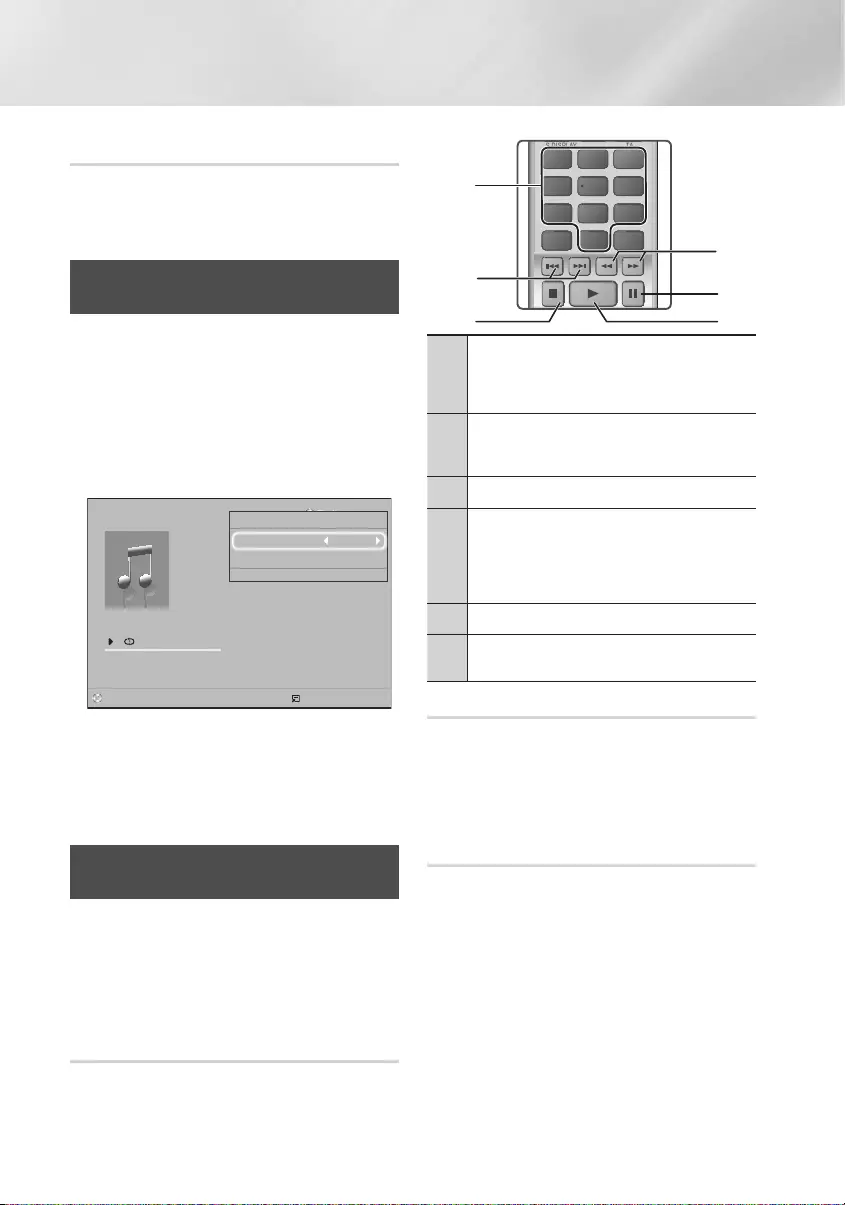
24 - Italiano
Riproduzione dei Contenuti
Creazione di una playlist
È possibile creare una playlist di file video in modo
quasi identico a quello utilizzato per creare una playlist
di file musicali. Vedere a pagina 24 per le istruzioni.
Selezionare i file video invece dei file musicali.
Riproduzione di un disco audio
commerciale preregistrato
1. Inserire un CD audio (CD-DA) o un disco MP3
nel vano del disco.
• Per i CD audio (CD-DA), viene riprodotta
automaticamente la prima traccia. I brani di
un disco vengono riprodotti nell'ordine in cui
sono stati registrati sul disco.
• Per i dischi MP3, premere i tasti ◄► per
selezionare Musica, quindi premere il tasto
v.
button.
0/16
00:00/00:00
Playlist
TRACK 003 04:41
TRACK 004 04:02
TRACK 005 03:43
TRACK 006 03:40
TRACK 001
CD
Strumenti
Modalità Ripeti Traccia
Rip
> Sposta < Regola ' Ritorna
" Pausa c Seleziona Strumenti ' Ritorna
2. Per riprodurre una traccia particolare, utilizzare
i tasti ▲▼ sul telecomando per selezionare la
traccia, quindi premere il tasto v.
✎Per ulteriori informazioni sulla riproduzione
musicale, vedere Controllo della riproduzione
musicale.
Controllo della riproduzione
musicale
È possibile controllare la riproduzione dei contenuti
musicali memorizzati su DVD, CD, supporti USB,
dispositivi mobili o PC. A seconda del disco o dei
contenuti, alcune funzioni descritte in questo manuale
potrebbero non essere disponibili.
Tasti del telecomando utilizzati per la
riproduzione musicale
1
Tasti numerici: durante la riproduzione
di una playlist, premere il numero
corrispondente alla traccia desiderata. Viene
riprodotta la traccia selezionata.
2
Salta: durante la riproduzione, premere
il tasto 1 o 2 per passare alla traccia
musicale precedente o successiva.
3Tasto 5: interrompe una traccia.
4
Riproduzione veloce (solo CD audio [CD-
DA]):
Durante la riproduzione, premere il tasto 3
o 4. Ogni volta che si preme il tasto 3 o
4, la velocità di riproduzione cambia.
5Tasto 7: mette in pausa la traccia.
6Tasto 6: riproduce la traccia attualmente
selezionata.
Ripetizione delle tracce
È possibile impostare la ripetizione delle tracce nel
prodotto.
1. Durante la riproduzione della musica, premere il
tasto TOOLS.
2. Usare il tasto _+ per selezionare Disattiva,
Traccia o Uno, Tutto o Casuale in
Modalità Ripeti, quindi premere il tasto v.
Creazione di una playlist musicale
1. Se si riproducono file musicali da un CD o DVD
commerciale, premere il tasto
5
o RETURN.
Si apre la schermata dell'elenco dei file musicali.
Se si sta creando una playlist musicale da un
disco creato dall'utente o da un dispositivo
USB, accedere all'elenco dei file musicali come
descritto a pagina 20 o 21.
2. Premere i tasti ▲▼◄► per passare a un file
desiderato, quindi premere il tasto GIALLO (C)
per selezionarlo. Ripetere questa procedura per
selezionare altri file.
3. Per selezionare tutti i file, premere il tasto
TOOLS, utilizzare i tasti ▲▼ per selezionare
Seleziona tutto, quindi premere v. Per
deselezionare tutti i file, premere il tasto TOOLS,
selezionare Deseleziona tutto, quindi premere
v.
TOOLS
RETURN
EXIT
INFO
SUBTITLE HOME
REPEAT
FUNCTION
123
78 9
DISC MENU
PTY - PTY SEARCH PTY +
RDS DISPLAY TA
TITLE MENU
0
POPUP
45 6
MUTE
MO/ST
TUNER
MEMORY
DPS/EQTV SOUND
A B C D
TUNING
DOWN UP
VOLUME
-
+
1
4
6
5
3
2
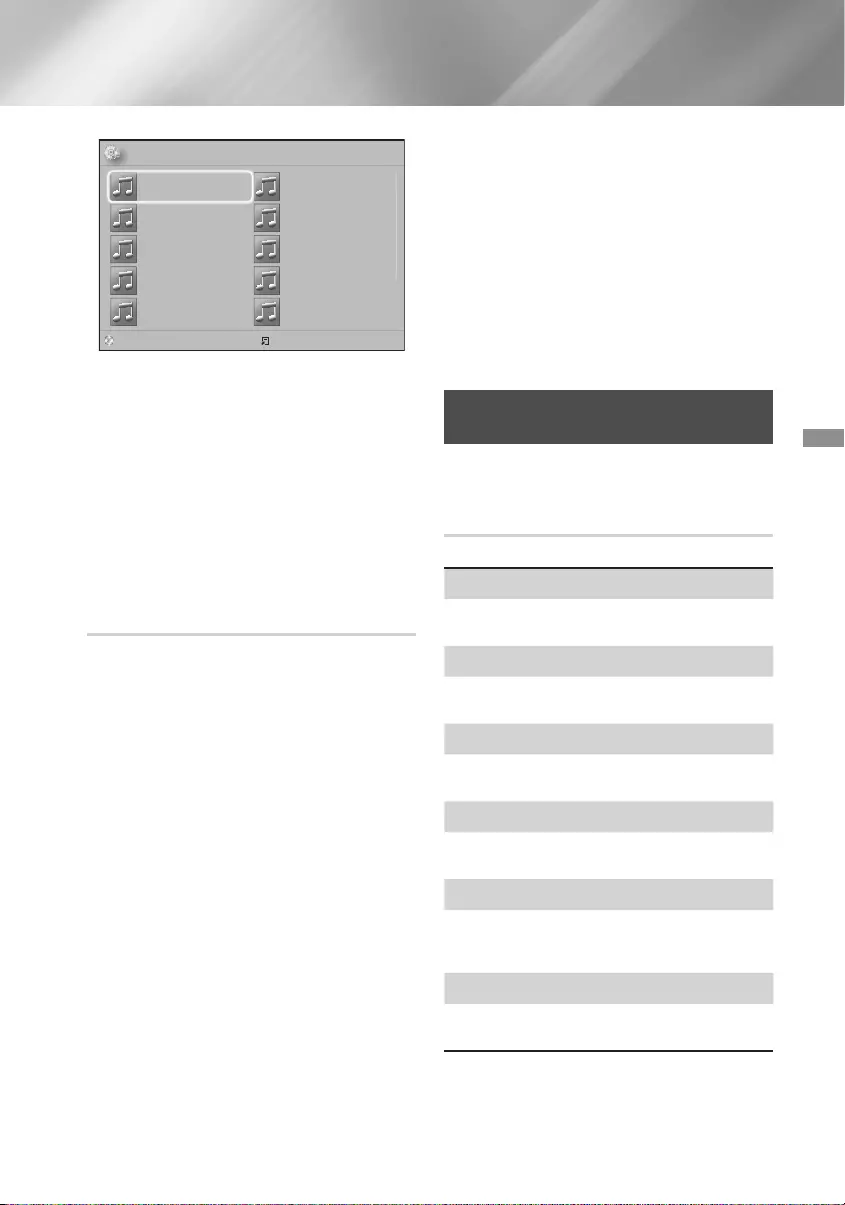
25 - Italiano
Riproduzione dei Contenuti
✓
CD a Cambia Dispositivo c Seleziona Strumenti () Vai a pag. ' Ritorna
Musica TRACK 001 File 1 sel.nati 1/2 Pagina
TRACK 001
05:57
TRACK 002
04:27
TRACK 003
04:07
TRACK 004
03:41
TRACK 005
03:17
TRACK 006
03:35
TRACK 007
03:47
TRACK 008
03:49
TRACK 009
03:53
TRACK 010
03:45
4. Per rimuovere un file da Elenco, passare al file,
quindi premere il tasto GIALLO (C).
5. Premere il tasto v per riprodurre i file
selezionati. Viene visualizzata la schermata
Elenco.
6. Per andare all'elenco dei file musicali, premere il
tasto 5 o RETURN.
7. Per tornare a Elenco, premere il tasto v.
✎Sui CD audio (CD-DA), è possibile creare una
playlist contenente fino a 99 tracce.
✎Se si passa da Elenco all'elenco dei file musicali,
quindi si torna a Elenco, Elenco si avvia di nuovo
dall'inizio.
Ripping
1. Inserire un dispositivo USB nel connettore USB
sul pannello anteriore del prodotto.
2. Con la schermata di riproduzione visualizzata,
utilizzare i tasti ▲▼ per selezionare una traccia,
quindi premere il tasto GIALLO (C). A sinistra
della traccia viene visualizzato un segno di
spunta.
3. Ripetere il passo 2 per selezionare altre tracce.
4. Per rimuovere una traccia dall'elenco, spostarsi
sulla traccia, quindi premere di nuovo il tasto
GIALLO (C). Il segno di spunta sulla traccia
viene rimosso.
5. A operazione ultimata, premere il tasto TOOLS.
Viene visualizzato il menu Strumenti.
6. Utilizzare i tasti ▲▼ per selezionare Rip, quindi
premere il tasto v. Viene visualizzata la
schermata Rip.
7. Utilizzare i tasti ▲▼ per selezionare il dispositivo
in cui salvare i file rippati, quindi premere il tasto
v.
✎Non scollegare il dispositivo durante il ripping.
8. Per annullare il ripping, premere il tasto v
e quindi selezionare Sì. Selezionare No per
continuare il ripping.
9. Al termine del ripping, viene visualizzato il
messaggio "Ripping completato.".
10. Premere il tasto v per tornare alla schermata
di riproduzione.
✎Questa funzione non è disponibile per i CD audio
DTS.
✎Questa funzione potrebbe non essere supportata
da alcuni dischi.
✎Il ripping codifica la musica in formato .mp3 a
192kbps.
✎Sulla schermata elenco delle tracce, è possibile
selezionare Seleziona tutto o Deseleziona tutto.
- Utilizzare Seleziona tutto per selezionare tutte
le tracce, quindi premere il tasto v. Annulla la
selezione delle singole tracce.
- Utilizzare Deseleziona tutto per deselezionare
contemporaneamente tutte le tracce
selezionate.
Riproduzione di contenuti
fotografici
È possibile riprodurre i contenuti fotografici
memorizzati su DVD, supporti USB, dispositivi mobili
o PC.
Utilizzo del menu degli strumenti
Durante la riproduzione, premere il tasto TOOLS.
Avvia / Arresta proiezione diapositive
Selezionare questa opzione per riprodurre/mettere
in pausa la presentazione.
Velocità slide show
Selezionare questa opzione per regolare la velocità
della presentazione.
Musica di sottofondo
Selezionare questa opzione per ascoltare la musica
durante la visualizzazione della presentazione.
Zoom
Selezionare questa opzione per ingrandire
l'immagine corrente. (Ingrandimento fino a 4x)
Ruota
Selezionare questa opzione per ruotare
un'immagine. (l'immagine viene fatta ruotare in
senso orario o antiorario).
Informazioni
Mostra informazioni sull'immagine, quali il nome, le
dimensioni, ecc.
✎Il menu Strumenti può variare in base al disco o
al dispositivo di memorizzazione. È possibile che
non vengano visualizzate tutte le opzioni.
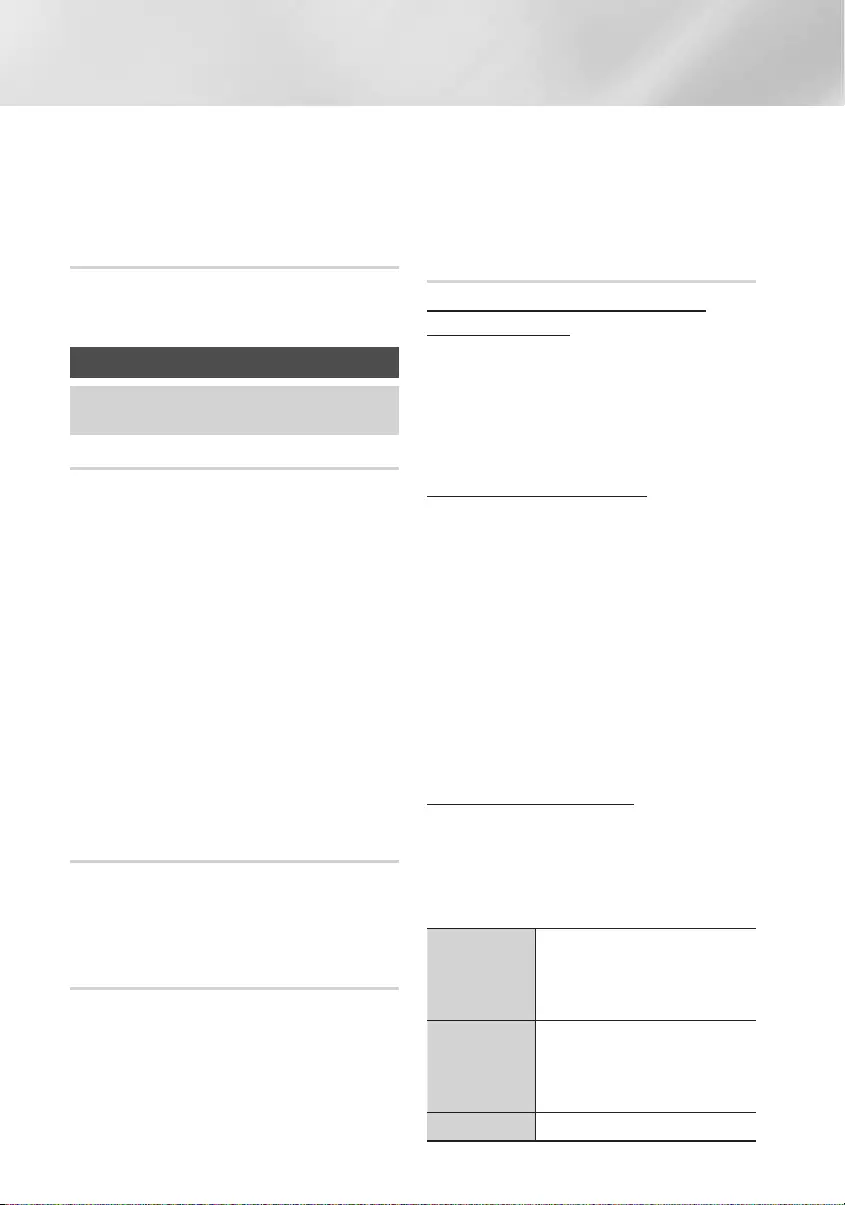
26 - Italiano
Riproduzione dei Contenuti
✎Per abilitare la funzione di musica di sottofondo, il
file della foto deve trovarsi sullo stesso supporto
di memorizzazione del file musicale. Tuttavia, sulla
qualità del suono possono influire il bit rate del
file MP3, la dimensione della foto e il metodo di
codifica.
Creazione di una playlist di foto
È possibile creare una playlist di foto in un modo
molto simile a quello utilizzato per creare una playlist
di file musicali. Vedere a pagina 24 per le istruzioni.
Selezionare foto invece dei file musicali.
Ascolto della radio
• Per ascoltare la radio, è necessario collegare
l'antenna FM fornita.
Utilizzo della radio con il telecomando
1. Premere il tasto FUNCTION per selezionare FM.
2. Sintonizzare alla stazione desiderata.
• Sintonizzazione preimpostata 1:
Premere il tasto 5 per selezionare
PREIMPOSTAZIONE, quindi premere il tasto
TUNING UP, DOWN per selezionare una
stazione preimpostata.
- Prima di potersi sintonizzare su una
stazione preimpostata, questa deve essere
aggiunta alla memoria del prodotto.
• Sintonizzazione manuale: Premere il tasto
5 per selezionare MANUALE, quindi
premere il tasto TUNING UP, DOWN per
sintonizzare su una frequenza inferiore o
superiore.
• Sintonizzazione automatica: Premere il tasto
5 per selezionare MANUALE, quindi tenere
premuto il tasto TUNING UP, DOWN per
ricercare automaticamente la banda.
Impostazione mono/stereo
Premere il tasto MO/ST.
• Ogni volta che si preme il tasto, l'audio passa da
STEREO a MONO e viceversa.
• Nelle zone con scarsa ricezione, selezionare
MONO per una trasmissione chiara e priva di
interferenze.
Memorizzazione delle stazioni
Esempio: memorizzazione della stazione FM 89.10.
1. Premere il tasto FUNCTION per selezionare FM.
2. Premere il tasto TUNING UP o DOWN per
selezionare <89.10>.
3. Premere il tasto TUNER MEMORY.
• Il NUMERO lampeggia sul display.
4. Premere di nuovo il tasto TUNER MEMORY.
• Premere il tasto TUNER MEMORY prima che
il NUMERO scompaia dal display.
• Dopo aver premuto il tasto TUNER MEMORY,
il NUMERO scompare dal display e la stazione
viene salvata in memoria.
5. Per memorizzare un'altra stazione, ripetere i
passi da 2 a 4.
• Per sintonizzarsi su una stazione preimpostata,
premere il tasto TUNING UP, DOWN.
Trasmissione RDS
Utilizzo di RDS (Radio Data System) per
ricevere Stazioni FM
L'RDS consente alle stazioni FM di inviare un segnale
aggiuntivo insieme ai normali segnali dei programmi.
Ad esempio, le stazioni inviano i loro nomi e
informazioni sul tipo di programma che stanno
trasmettendo, ad es. sport, musica, ecc.
Quando la radio si sintonizza su una stazione FM che
offre il servizio RDS, sul display si accende la spia
RDS.
Descrizione della funzione RDS
• PTY (Tipo di programma): indica il tipo di
programma trasmesso.
• PS NAME (nome del servizio di programma):
indica il nome della stazione ed è composto da 8
caratteri.
• RT (testo radio): decodifica l'eventuale testo
trasmesso da una stazione, composto da un
massimo di 64 caratteri.
• CT (orologio): decodifica l'ora esatta dalla frequenza
FM. Alcune stazioni potrebbero non trasmettere
le informazioni PTY, RT o CT, pertanto potrebbero
non essere visualizzate in tutti i casi.
• TA (annuncio sul traffico): TA ON/OFF mostra che
l'annuncio sul traffico è in corso.
✎L'RDS potrebbe non funzionare correttamente se
la stazione selezionata non trasmette il segnale
RDS correttamente o se il segnale è debole.
Per visualizzare i segnali RDS
È possibile visualizzare sul display i segnali RDS inviati
dalle stazioni.
Premere il tasto RDS DISPLAY durante l'ascolto di
una stazione FM.
• Ogni volta che si preme il tasto, il display mostra in
sequenza le seguenti informazioni: PS NAME RT
CT Frequenza
PS (Servizio di
programma)
Durante la ricerca, viene visualizzato
<PS NAME>, quindi vengono visualizzati
i nomi delle stazioni. Viene visualizzato
<NO PS> se non viene inviato nessun
segnale.
RT (RadioText)
Durante la ricerca, viene visualizzato <RT>,
quindi vengono visualizzati i messaggi
di testo inviati dalla stazione. Viene
visualizzato <NO RT> se non viene inviato
nessun segnale.
Frequenza Frequenza stazione (servizio non RDS)
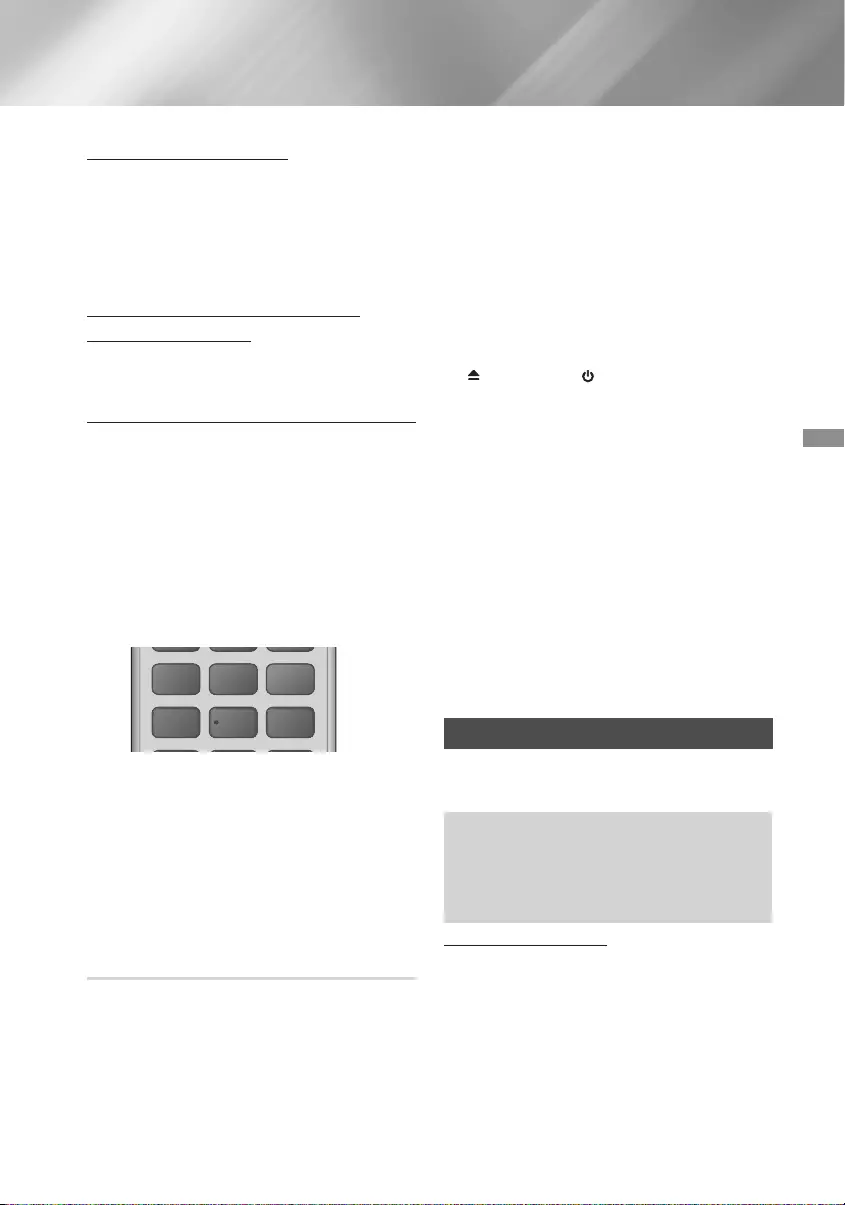
27 - Italiano
Riproduzione dei Contenuti
Caratteri utilizzati sul display
Quando il display mostra i segnali PS o RT, vengono
usati i caratteri seguenti.
• La finestra del display non è in grado di fare
differenza tra maiuscole e minuscole, pertanto usa
sempre le lettere maiuscole.
• La finestra del display non è in grado di visualizzare
i caratteri accentati, <A,> ad esempio, potrebbe
indicare le lettere <A's>, <À, Â, Ä, Á, Å e Ã.>
Indicazione PTY (Tipo di programma) e
Funzione PTY-SEARCH
Uno dei vantaggi del servizio RDS è che è possibile
individuare un particolare tipo di programma nei canali
preimpostati specificando i codici PTY.
Per ricercare un programma usando i codici PTY
• Prima di cominciare
- La funzione di ricerca PTY è applicabile soltanto
alle stazioni memorizzate.
- Per interrompere la ricerca in qualsiasi momento
durante il processo, premere il tasto 5 durante
la ricerca.
- È previsto un limite di tempo per eseguire le
operazioni indicate di seguito. Se l'impostazione
viene annullata prima di aver terminato, iniziare di
nuovo dal passo 1.
- Prima di premere i tasti del telecomando
principale, assicurarsi di aver selezionato la
stazione FM usando il telecomando principale.
1. Premere il tasto PTY SEARCH durante l'ascolto
di una stazione FM.
2. Premere il tasto PTY- o PTY+ finché sul display
non viene visualizzato il codice PTY desiderato.
• Il display mostra i codici PTY descritti a destra.
3. Premere di nuovo il tasto PTY SEARCH mentre
il codice PTY selezionato al passo precedente si
trova ancora sul display.
• L'unità centrale ricerca 15 stazioni
memorizzate, si arresta quando trova quella
selezionata, quindi si sintonizza su tale
stazione.
Registrazione radio FM
È possibile registrare la propria trasmissione radio
preferita sul dispositivo di memorizzazione USB
inserito.
1. Inserire un dispositivo USB nel connettore USB
sul pannello anteriore del prodotto.
2. Passare al modo FM per accedere alla
trasmissione radio desiderata.
3. Premere il tasto RED (A) per avviare la
registrazione. Il processo di registrazione ha
inizio.
• Il tempo di registrazione viene visualizzato a
sinistra, mentre il tempo ancora disponibile
in base allo spazio libero sul dispositivo di
memorizzazione USB viene visualizzato a
destra.
4. Premere il tasto EXIT per terminare la
registrazione. La registrazione viene arrestata
e contemporaneamente salvata come file
.mp3. Per riprodurre il file registrato, vedere
"Riproduzione di file su dispositivo USB".
✎
Il file registrato viene salvato nella cartella Tuner che era
stata creata automaticamente.
✎Durante la registrazione dalla radio FM sono utilizzabili
solo alcuni tasti. (È possibile attivare solo i tasti
H
I
G
H
-
E
N
D
V
A
C
U
U
M
T
U
B
E
S
O
U
N
D
5V 0.5A
(OPEN/CLOSE),
H
I
G
H
-
E
N
D
V
A
C
U
U
M
T
U
B
E
S
O
U
N
D
5V 0.5A
(POWER), EXIT, MUTE e
VOLUME+,-).
✎Se durante la registrazione non si premere nessun
tasto, si attiva il salvaschermo.
✎Gli effetti audio come DSP, EQ, ecc. non vengono
registrati.
✎La radio viene registrata al volume specificato anche
se durante il processo di registrazione si regola
diversamente il volume o si preme il tasto Mute (Mute).
✎Se si rimuove il dispositivo USB o il cavo di
alimentazione durante il processo di registrazione, è
possibile che il file registrato fino a quel momento non
funzioni.
✎La registrazione non si avvia se lo spazio libero
rimanente sul dispositivo di memorizzazione USB è
inferiore a 2MB.
✎Se il dispositivo USB viene rimosso o su di esso
non è presente spazio sufficiente (meno di 2MB),
viene visualizzato il messaggio corrispondente e la
registrazione viene interrotta.
Utilizzo del Bluetooth
È possibile utilizzare un dispositivo Bluetooth per
ascoltare musica con audio stereo di alta qualità,
tutto senza fili!
• Distanza di connessione : max. 2 metri, distanza
operativa: Max. 10 metri.
• Le effettive prestazioni del Bluetooth reali
possono variare a seconda dell'ambiente, anche
se si utilizza il dispositivo Bluetooth entro la
distanza operativa specificata.
Che cos'è il Bluetooth?
Il Bluetooth è una tecnologia che permette di
collegare facilmente tra di loro dispositivi compatibili
con Bluetooth attraverso una connessione wireless a
breve raggio.
• Un dispositivo Bluetooth può produrre ronzii o
causare malfunzionamenti:
- Quando una parte del corpo è a contatto con il
sistema di ricezione/trasmissione del dispositivo
Bluetooth o dell'Home Cinema.
- Quando è soggetto a variazioni elettriche dovute
a interferenze derivanti da riflessioni dei segnali su
pareti, spigoli o tramezzature d'ufficio.
TOOLS
RETURN
EXIT
INFO
SUBTITLE HOME
REPEAT
FUNCTION
123
78 9
DISC MENU
PTY - PTY SEARCH PTY +
RDS DISPLAY TA
TITLE MENU
0
POPUP
45 6
MUTE
MO/ST
TUNER
MEMORY
DPS/EQTV SOUND
A B C D
TUNING
DOWN UP
VOLUME
-
+
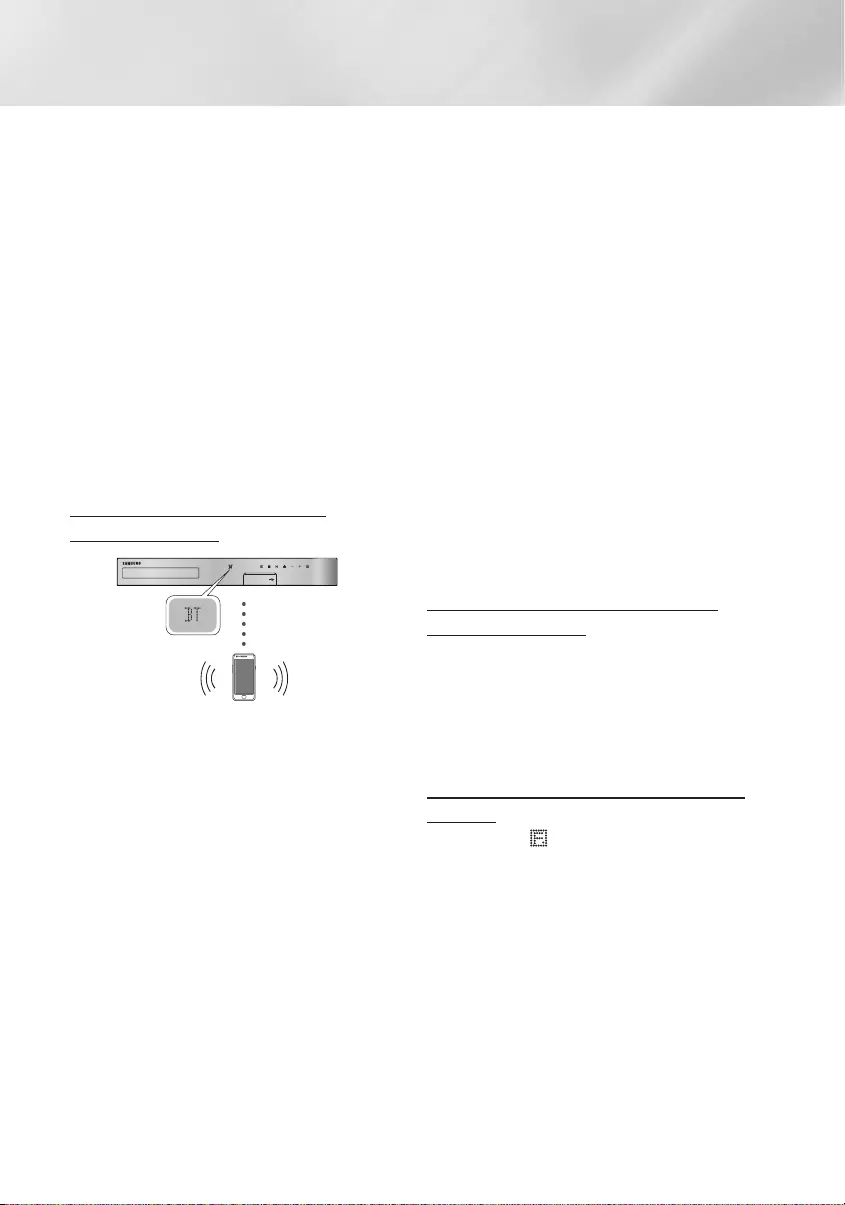
28 - Italiano
Riproduzione dei Contenuti
- Quando è esposto a interferenze elettriche
derivanti da dispositivi della stessa banda di
frequenza, incluse apparecchiature mediche, forni
a microonde e LAN wireless.
• Collegare l'Home Cinema al dispositivo Bluetooth
quando sono vicini.
• Maggiore è la distanza tra l'Home Cinema e il
dispositivo Bluetooth, peggiore è la qualità. Se la
distanza supera il raggio d'azione del Bluetooth, la
connessione si interrompe.
• In aree a bassa sensibilità di ricezione, la
connessione Bluetooth potrebbe non funzionare
correttamente.
• Se non vi sono ostacoli, il campo di ricezione
effettivo dell'Home Cinema può raggiungere i
10 m in tutte le direzioni. La connessione viene
automaticamente interrotta se il dispositivo è a una
distanza superiore a questo limite. La qualità del
suono si riduce in presenza di ostacoli quali pareti o
porte, anche entro la distanza adeguata.
• Questo dispositivo wireless può provocare
interferenze elettriche durante il funzionamento.
Come collegare l'Home Cinema a un
dispositivo Bluetooth
Collegamento
Dispositivo Bluetooth
Prima di cominciare, verificare che il dispositivo
Bluetooth supporti la funzione auricolari stereo
compatibili Bluetooth.
1. Premere il tasto FUNCTION del telecomando
per visualizzare il messaggio BT.
2. Selezionare il menu Bluetooth del dispositivo
Bluetooth da collegare. Per istruzioni, vedere il
manuale del dispositivo Bluetooth.
3. Selezionare il menu delle cuffie stereo sul
dispositivo Bluetooth.
• Viene visualizzato un elenco di dispositivi.
4. Selezionare "[HTS]JXXXXX" nell'elenco.
• Quando il sistema Home Cinema è collegato
al dispositivo Bluetooth, sul display frontale
dell'home cinema viene visualizzato il nome
del dispositivo Bluetooth collegato, seguito dal
nome del sistema Home Cinema.
5. Riprodurre la musica sul dispositivo collegato.
• Attraverso il sistema Home Cinema è possibile
ascoltare la musica riprodotta sul dispositivo
Bluetooth collegato.
✎Il sistema Home Cinema supporta solo dati SBC
di qualità media (fino a 237 kbps@48 kHz) e non
dati SBC di qualità elevata (328 kbps@44,1 kHz).
✎La funzione AVRCP è supportata. La sua
funzionalità varia a seconda delle specifiche del
dispositivo collegato.
✎Effettuare la connessione esclusivamente a un
dispositivo Bluetooth che supporta il profilo A2DP.
✎È possibile collegare solo un dispositivo Bluetooth
per volta.
✎Le funzioni di ricerca o di connessione potrebbero
non funzionare correttamente nei seguenti casi:
- In presenza di un forte campo elettrico nelle
vicinanze o nei dintorni dell'Home Cinema.
- Se vi sono più dispositivi Bluetooth collegati
contemporaneamente al prodotto.
- Se il dispositivo Bluetooth è spento, non è in
posizione o non funziona correttamente.
Tenere presente che tutti i dispositivi come forni
a microonde, adattatori LAN wireless, luci a
fluorescenza e fornelli a gas utilizzano la stessa
gamma di frequenza del dispositivo Bluetooth e
possono causare interferenze elettriche.
✎Per una migliore compatibilità operativa tra l'home
cinema e un dispositivo Bluetooth o qualunque
altro dispositivo, per esempio un telefono cellulare,
si raccomanda di aggiornare il sistema operativo
del dispositivo all'ultima versione.
Per scollegare il dispositivo Bluetooth dal
sistema Home Cinema
È possibile scollegare il dispositivo Bluetooth
dall'Home Cinema. Per istruzioni, vedere il manuale
del dispositivo Bluetooth.
• Quando il sistema Home Cinema è scollegato
dal dispositivo Bluetooth, sul display anteriore
del sistema Home Cinema viene visualizzato
DISCONNECTED.
Per scollegare l'Home Cinema dal dispositivo
Bluetooth
Premere il tasto ( ) sul pannello anteriore dell'Home
Cinema per passare dal modo BT a un altro modo o
spegnere l'Home Cinema.
• Ad eccezione del caso in cui si scollega l'home
cinema cambiando le funzioni, il dispositivo
Bluetooth collegato resterà per un certo tempo
in attesa di una risposta dall'home cinema
prima di interrompere la connessione. (il tempo
di disconnessione può differire a seconda del
dispositivo Bluetooth).
✎Nel modo di connessione Bluetooth, la
connessione Bluetooth si interrompe se la
distanza tra il sistema Home Cinema e il
dispositivo Bluetooth è superiore a 10 metri. Se
si riporta la distanza entro il campo di ricezione
effettivo o si riavvia il dispositivo Bluetooth, è
necessario ricollegare il dispositivo e l'Home
Cinema per ristabilire la connessione.
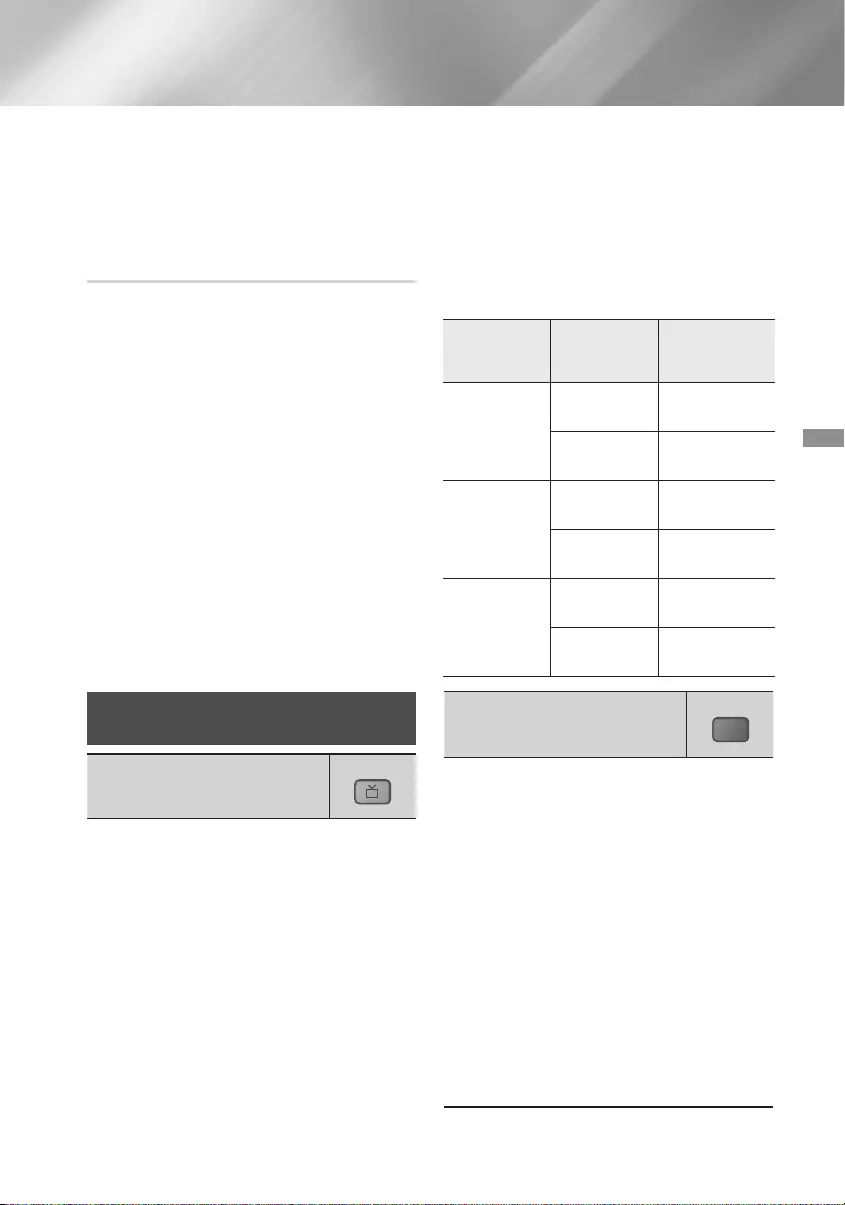
29 - Italiano
Riproduzione dei Contenuti
✎
Nel modo Bluetooth, il salvaschermo si avvia se il
dispositivo Bluetooth rimane in modalità "pronto"
per 5 minuti. Per ricollegare il dispositivo Bluetooth,
disattivare il salvaschermo, quindi collegare
il dispositivo. Per disattivare il salvaschermo,
premere un tasto qualsiasi del telecomando (il
tasto Volume, un tasto numerico, ecc.)
Utilizzo dell'avvio rapido Bluetooth
Quando l'Home Cinema viene spento, il collegamento
del dispositivo smart al prodotto attraverso una
connessione Bluetooth può far riattivare l'Home Cinema.
✎La funzione Quick Start (Avvio rapido) è disponibile
quando il cavo di alimentazione dell'home cinema
è inserito in una presa di rete AC.
✎Per utilizzare questa funzione, impostare
Impostazioni> Sistema > Avvio rapido su On.
✎Per utilizzare questa funzione, deve essere stata
in precedenza effettuata la connessione Bluetooth
tra l'home cinema e il dispositivo smart. In altre
parole, l'home cinema deve essere presente
nell'elenco dei dispositivi Bluetooth ai quali il
dispositivo smart è già stato collegato.
1. Collegare il dispositivo smart al prodotto
mediante connessione Bluetooth. (per
informazioni sulle connessioni Bluetooth, vedere
il manuale del dispositivo smart).
2. Una volta stabilita la connessione, l'Home
Cinema si avvia automaticamente in modo BT.
• Selezionare la musica desiderata da riprodurre
sul dispositivo smart.
Utilizzo dei tasti degli effetti
speciali sul telecomando
TV SOUND
DSP/EQTV SOUND
Se si dispone di una TV che supporta Anynet+
(HDMI-CEC), il tasto TV SOUND permette di inviare
il segnale audio della TV ai diffusori dell'Home
Cinema o a quelli della TV. Per utilizzare questa
possibilità, seguire questi passi:
1. Collegare un cavo HDMI alla TV e al sistema
Home Cinema. (Vedere a pagina 11)
2. Impostare Anynet+ (HDMI-CEC) On
nell'Home Cinema e nella TV.
3. Premere il tasto TV SOUND del telecomando.
Sul display del pannello anteriore lampeggia
TV SOUND ON, che poi diventa D. IN.
• Quando TV SOUND è attivo, il segnale audio
della TV viene emesso attraverso i diffusori
dell'Home Cinema.
4. Premere di nuovo il tasto TV SOUND per
disattivare TV SOUND.
• Quando TV SOUND è disattivato, il segnale
audio della TV viene emesso attraverso i
diffusori della TV con Anynet+.
Ğ Utilizzare TV SOUND :
1) Se si vuole ascoltare l'audio della TV
attraverso i diffusori del sistema Home
Cinema.
2) Se si vuole ascoltare attraverso i diffusori
dell'Home Cinema l'audio proveniente da un
dispositivo USB inserito nella TV.
Ğ Specifiche di supporto per TV SOUND ON/
OFF:
Impostazione
Anynet+
(HDMI-CEC) Audio TV ON Audio TV OFF
ON
Uscita diffusori
HTS Muto diffusori
HTS
Muto diffusori
TV Uscita diffusori
TV
OFF
Uscita diffusori
HTS Muto diffusori
HTS
Uscita diffusori
TV Uscita diffusori
TV
Non funziona
Uscita diffusori
HTS Muto diffusori
HTS
Uscita diffusori
TV Uscita diffusori
TV
DSP/EQ
DSP/EQTV SOUND
È possibile regolare il suono con diversi modi
audio.
zDSPOFF: selezionare questa opzione per
l'ascolto normale.
zCINEMA: Produce un suono realistico e
potente per i film.
zMUSIC: Adatto per tutte le fonti musicali.
zGAME: Arricchisce i videogiochi di un audio
potente e realistico.
zM-STEREO (Multi Stereo): Produce un audio
surround da sorgenti di ingresso a 2 canali.
zPOWER BASS: Amplifica il suono dei bassi.
zLOUD: migliora le caratteristiche sonore dei
bassi in base al livello di emissione.
zNIGHT: Ottimizza l'audio per le ore notturne
comprimendo la gamma dinamica e
ammorbidendo il suono.
zUSER EQ : Fornisce un'equalizzazione
regolabile a piacimento da parte dell'utente.
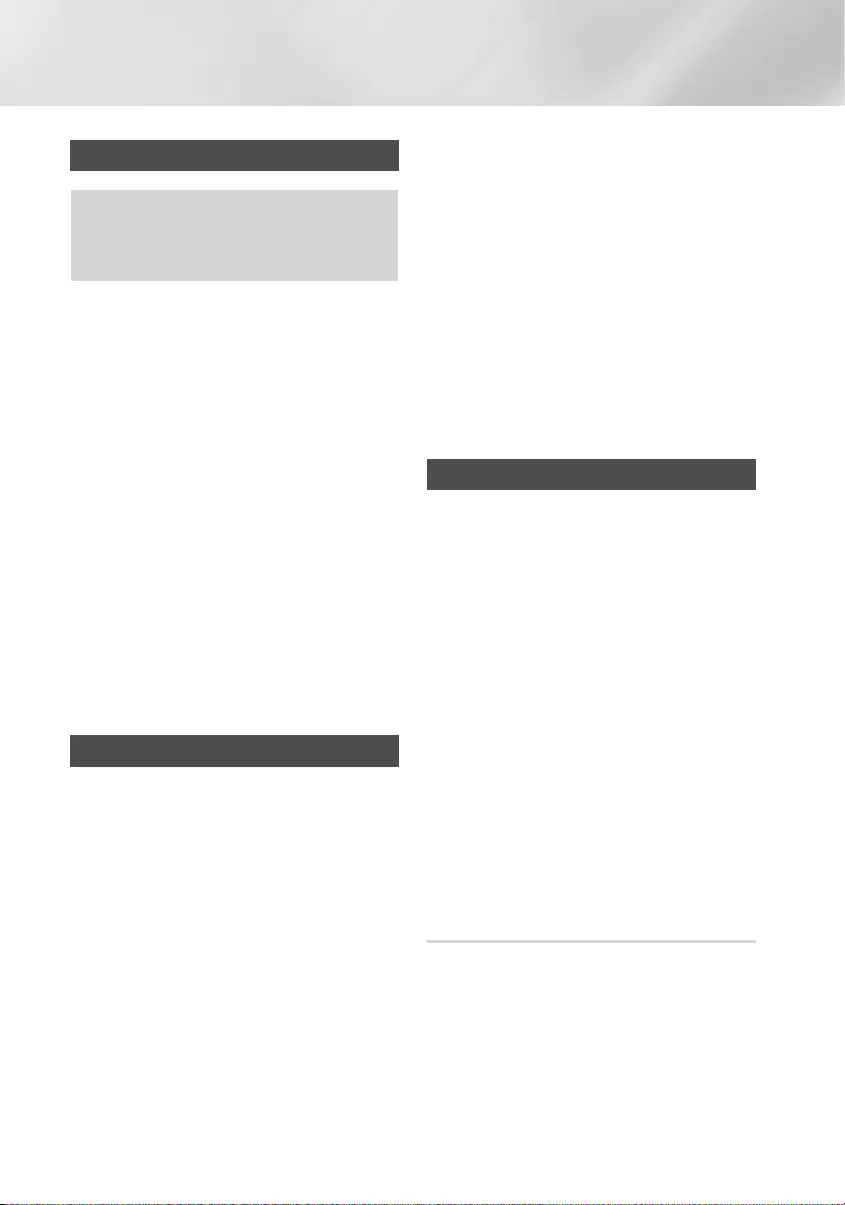
30 - Italiano
Servizi di Rete
Utilizzo di BD-LIVE™
1. Collegare il prodotto alla rete.
(Vedere a pagina 10)
2. Configurare le impostazioni di rete.
(Vedere a pagina 17~18)
Quando il prodotto è collegato alla rete, è possibile
fruire di diversi contenuti di servizi relativi ai film
disponibili su dischi compatibili con BD-LIVE.
1. Collegare una memory stick USB al connettore
USB sul pannello anteriore del prodotto, quindi
utilizzare Gestione dei dati BD per verificare
lo spazio disponibile in memoria. Il dispositivo
di memoria deve avere almeno 1GB di spazio
libero per poter installare i servizi BD-Live.
2. Selezionare Impostazioni nella schermata
iniziale, quindi premere il tasto v.
3. Selezionare Sistema, quindi premere il tasto v.
4. Selezionare Gestione dei dati BD, quindi
premere il tasto v.
5. Selezionare Cambia Dispositivo, quindi
premere il tasto v.
6. Selezionare DISPOSITIVO DI
MEMORIZZAZIONE, quindi premere il tasto
v.
7. Inserire un disco Blu-ray che supporti BD-LIVE.
8. Selezionare una voce tra i diversi contenuti del
servizio BD-LIVE forniti dal produttore del disco.
✎La modalità di utilizzo di BD-LIVE e i contenuti
forniti possono variare a seconda del produttore
del disco.
Utilizzo di DLNA
DLNA consente di aprire e riprodurre i file contenuti
sul PC mediante il sistema Home Cinema.
Seguire le indicazioni della guida utente DLNA per
configurare DLNA sul PC e contrassegnare le cartelle
e i file da condividere con il sistema Home Cinema.
Per aprire a e riprodurre i file contenuti sul PC dopo
aver configurato DLNA, seguire i passi riportati di
seguito:
1. Accendere il PC, la TV e il sistema Home
Cinema.
2. Assicurarsi che sul PC sia in esecuzione il server
condiviso DLNA.
3. Sull'Home Cinema, selezionare Cambia
Dispositivo.
4. Utilizzare il tasto ▲% per selezionare il PC
nell'elenco dei dispositivi.
5. Selezionare il tipo di file da visualizzare o
riprodurre, Foto, Video o Musica, quindi
premere v.
6. Utilizzare il tasto ▲%◄► per selezionare la
cartella con il tipo di file selezionati, quindi
premere v. Viene visualizzato un elenco di file.
7. Selezionare il file da visualizzare o riprodurre,
quindi premere v.
✎È possibile creare playlist dai file sul PC nello
stesso modo in cui sono state create playlist dai
file su dispositivi USB e dischi.
✎Tranne in alcuni casi, è possibile controllare la
riproduzione di file sul PC nello stesso modo in
cui si controlla la riproduzione di file su dispositivi
USB e dischi.
✎È anche possibile accedere ai file del PC
selezionando innanzitutto Foto, Video o Musica
nella schermata iniziale, e quindi selezionando il
PC dall'elenco dei dispositivi visualizzato.
App
L'home cinema offre un ampio repertorio di notiziari,
filmati, previsioni meteo e altri contenuti che si
possono scaricare direttamente e visualizzare
sull'home cinema. Controllare innanzitutto la rete e
assicurarsi che l'home cinema sia collegato a Internet.
È necessario collegare l'home cinema a Internet per
utilizzare la funzione Apps.
Le app offerte dalla funzione Apps funzionano in
modo molto simile alle rispettive versioni online o, se
diverse, sono di facile utilizzo.
Alcune app richiedono la creazione di account
prima di poter essere utilizzate. Anche se è possibile
creare un account nella maggior parte di questi siti
attraverso l'home cinema, è più semplice e rapido
creare un account visitando i siti online delle app e
utilizzando un PC, un laptop o un tablet dotato di
accesso Internet. Tenere presente che in alcuni casi
è necessario utilizzare l'home cinema e un PC, un
laptop o un tablet per creare un account.
La differenza principale tra le normali versioni online
e le versioni a cui si può accedere attraverso l'home
cinema è che nelle versioni dell'home cinema le
lettere e i numeri vengono inseriti tramite telecomando
anziché tramite tastiera.
Uso delle app
La prima volta che si accede a una qualsiasi app,
l'Home Cinema visualizza due accordi. È necessario
accettare entrambi gli accordi per scaricare e
utilizzare eventuali app.
Per impostazione predefinita, l'Home Cinema
visualizza nella schermata iniziale quattro tra le app
maggiormente in uso. Per visualizzare più app e
cambiare quelle visualizzate dall'Home Cinema nella
schermata iniziale, selezionare il tasto Altri.
Per avviare un'app, evidenziarla, fare doppio clic
sopra, quindi seguire le istruzioni a video.
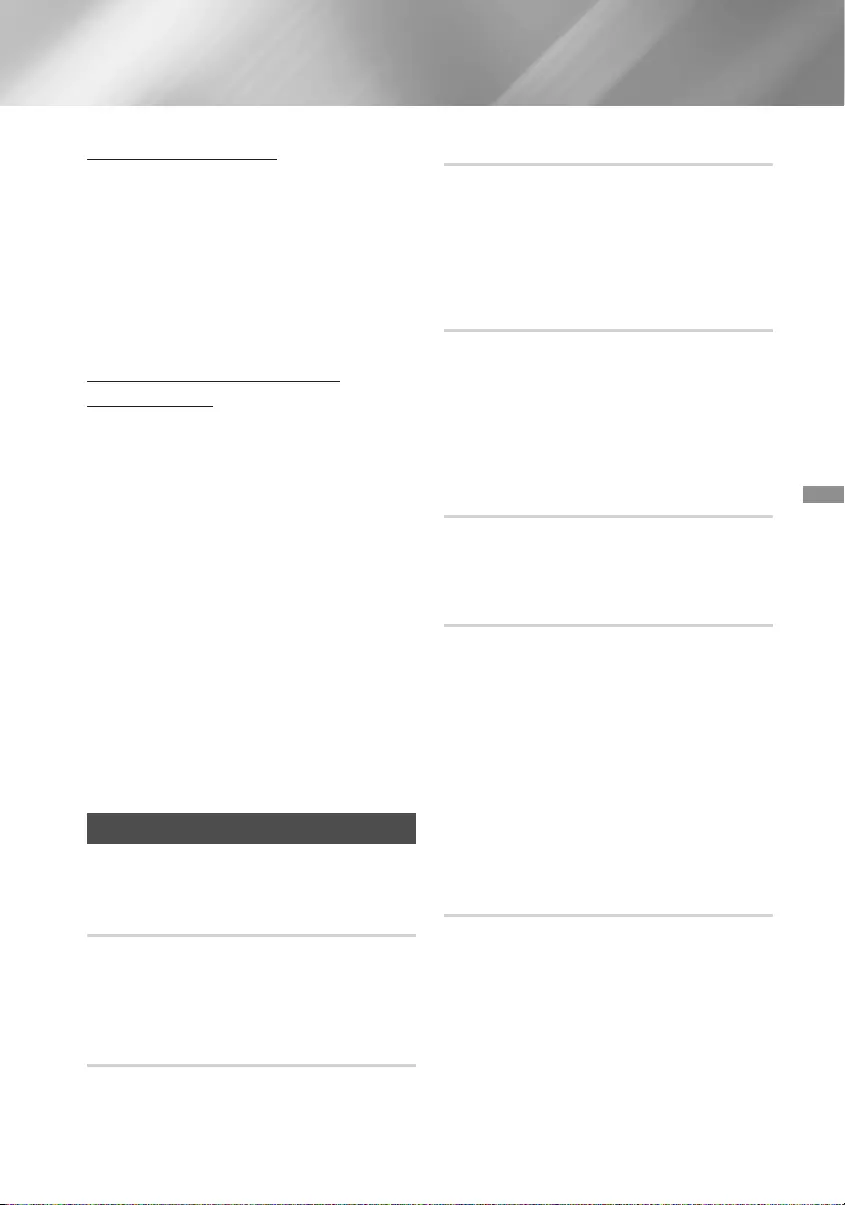
31 - Italiano
Servizi di Rete
Visualizzazione di altre app
1. Selezionare il tasto Altri nella schermata iniziale,
quindi premere il tasto v. Viene visualizzata la
schermata Altre app, che contiene una serie di
app
2. Per visualizzare altre app, spostare
l'evidenziazione verso sinistra o verso destra
finché non viene visualizzato un altro gruppo di
app.
3. Per uscire dalla schermata Altre app, selezionare
Chiudi o premere il tasto RETURN o il tasto
EXIT del telecomando.
Modifica delle app visualizzate nella
schermata iniziale
1. Selezionare il tasto Altri, quindi premere il tasto
v.
2. Selezionare il tasto Modifica nella schermata
Altre app, quindi premere il tasto v.
3. Le app che l'Home Cinema visualizza nella
pagina iniziale sono contrassegnate con un
segno di spunta. Per deselezionare le app da
rimuovere dalla schermata iniziale, evidenziarle
singolarmente, quindi premere il tasto v.
4. Per selezionare le app, evidenziarle
singolarmente, quindi premere il tasto v.
Accanto ad ogni app selezionata può apparire
un segno di spunta. È possibile selezionare fino
a quattro app per volta.
5. A operazione ultimata, selezionare OK, quindi
premere il tasto v. Viene nuovamente
visualizzata la schermata iniziale.
✎Per uscire da un'applicazione, premere il tasto
EXIT sul telecomando.
✎Per eliminare le informazioni di accesso di tutte
le app, tenere premuto il tasto 5 per almeno 5
secondi nella home screen, Stato nessun disco.
Uso dell'Opera TV Store
Nell'Opera TV Store si possono trovare servizi di
streaming video, di social network e di streaming
musicale di alta qualità.
Accesso all'Opera TV Store
Per accedere all'Opera TV Store, selezionare il tasto
Opera TV Store nella schermata iniziale, quindi
premere il tasto v.
Per uscire dalla schermata Opera TV Store, premere
il tasto EXIT o
HOME
del telecomando.
Navigazione nell'Opera TV Store
Quando viene visualizzata la schermata Opera TV
Store, compare una serie di app di diverso tipo.
Utilizzare i tasti ▲%◄► del telecomando per
spostare l'evidenziazione da un'app all'altra.
Selezione di un'app
Spostare l'evidenziazione sull'app desiderata, quindi
premere il tasto v.
Nel popup visualizzato, selezionare APRI per aprire
l'app immediatamente oppure IN MIE APP! per
aggiungere l'app a Le mie App. Premere il tasto
RETURN del telecomando per tornare alla schermata
Opera TV Store.
Selezione delle app per categoria
Per facilitare la ricerca delle app, è possibile
visualizzare le app per categoria, come Nuove,
Popolari, Tutte, Giochi, Strumenti, ecc.
Per selezionare una categoria, utilizzare il tasto ▲ sul
telecomando per muovere la selezione in alto nella
schermata.
Quindi, utilizzare i tasti ◄► per selezionare una
categoria.
Utilizzo della schermata Le mie App
Per accedere alla schermata Le mie App, evidenziare
LE MIE APP, quindi premere il tasto v. Compare
la schermata Le mie App, che visualizza tutte le app
salvate con designazione Le mie App.
Cancellazione delle app da My Apps
1. Evidenziare il tasto MENU nella parte superiore
della schermata Le mie App, quindi premere il
tasto v del telecomando.
2. Selezionare RIMOZIONE APP nel menu, quindi
premere il tasto v. Attorno a una delle app
compare un rettangolo rosso.
3. Spostare il rettangolo sull'app da eliminare,
quindi premere il tasto v.
4.
Ripetere questo processo per eliminare altre app.
5. Al termine, selezionare FATTO, quindi premere il
tasto v.
6. Premere il tasto RETURN per tornare alla
schermata principale.
Ricerca di app
1. Selezionare CERCA in alto nella schermata,
quindi premere il tasto v.
2. Per cercare rapidamente le voci più utilizzate,
fare clic sulle schede di ricerca più utilizzate in
alto nella schermata,
3. Per cercare un'app per nome, inserire il nome
dell'app utilizzando la tastiera a video. Opera TV
Store cerca mentre si digitano e si visualizzano
app con nomi corrispondenti alle lettere inserite.
• Per annullare una ricerca in corso, premere
il tasto RETURN del telecomando oppure
selezionare INDIETRO nella schermata, quindi
premere v.
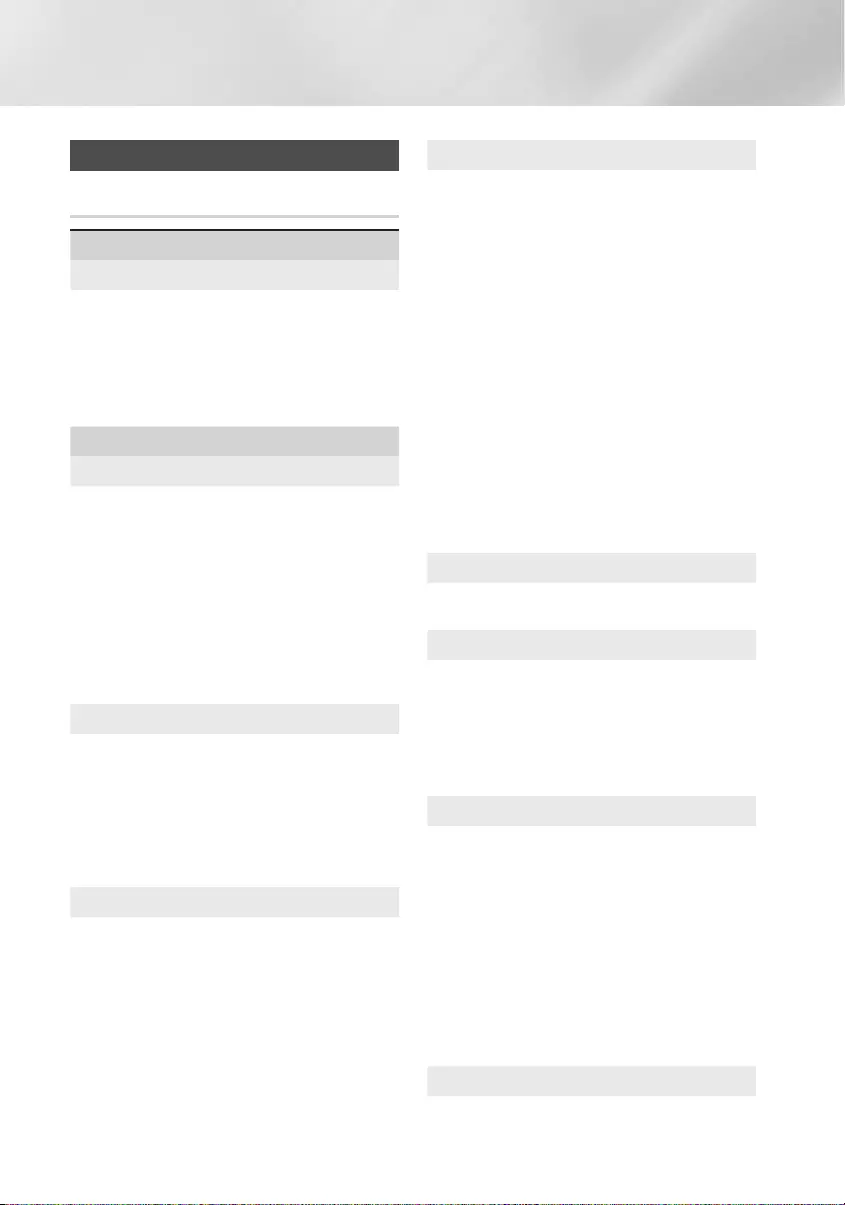
32 - Italiano
Appendice
Informazioni aggiuntive
Note
Connessioni
USCITA HDMI
• A seconda della TV, alcune risoluzioni di uscita
HDMI potrebbero non essere utilizzabili.
• È necessario disporre di un collegamento HDMI per
poter vedere filmati con tecnologia 3D.
• Un cavo HDMI lungo potrebbe provocare disturbi. In
questo caso, nel menu impostare HDMI Profondità
colori su Disattiva.
Impostazioni
Impostazioni 3D
• Per arrestare un film durante la riproduzione in 3D
su alcuni dischi 3D, premere una volta il tasto 5. Il
film si arresta e l'opzione modo 3D si disattiva. Per
cambiare la selezione di un'opzione 3D durante la
riproduzione di un film 3D, premere una volta il tasto
5. Viene visualizzato il menu Blu-ray (Blu-ray).
Premere di nuovo il tasto 5, quindi selezionare
Impostazioni 3D nel menu del Blu-ray.
• A seconda del contenuto e della posizione
dell'immagine sullo schermo della TV, si possono
vedere delle bande nere verticali sul lato sinistro, sul
lato destro o su entrambi i lati.
Formato TV
• A seconda del tipo di disco, è possibile che alcuni
formati non siano disponibili.
• Se si selezionano un formato e un'opzione diversi
dal formato della TV, l'immagine potrebbe apparire
distorta.
• Se si seleziona 16:9 originale, la TV potrebbe
visualizzare 4:3 Pillarbox (bande nere sui lati
dell'immagine).
BD Wise (solo prodotti Samsung)
• Quando BD Wise è attivo, l'impostazione
Risoluzione si imposta automaticamente su
BD Wise e BD Wise viene visualizzato nel menu
Risoluzione.
• Se il prodotto è collegato a un dispositivo che non
supporta BD Wise, non è possibile utilizzare la
funzione BD Wise.
• Per il corretto funzionamento di BD Wise, impostare
l'opzione BD Wise del prodotto e della TV su On.
Uscita Digitale
• Assicurarsi di selezionare l'opzione Uscita Digitale
corretta, altrimenti l'audio non verrà emesso o
risulterà molto disturbato.
• Se il dispositivo HDMI (ricevitore AV, TV) non è
compatibile con i formati compressi (Dolby Digital,
DTS), il segnale audio viene emesso come PCM.
• I normali DVD non dispongono di audio
BONUSVIEW e di effetti sonori di navigazione.
• Alcuni dischi Blu-ray non dispongono di audio
BONUSVIEW ed effetti sonori di navigazione.
• Questa configurazione Uscita Digitale non influisce
sull'uscita audio analogica (S/D), né sull'uscita
audio HDMI verso la TV. Influisce, invece, sull'uscita
audio HDMI e ottica se il prodotto è collegato a un
ricevitore AV.
• Se vengono riprodotte tracce audio MPEG,
il segnale audio viene emesso come PCM
indipendentemente dall'opzione Uscita Digitale
selezionata (PCM o Bitstream).
• Uscita Digitale può essere attivato se Selez.
altoparlante è impostato su Altoparlante TV.
Connessione Internet BD-Live
• La connessione a Internet potrebbe essere limitata
durante l'utilizzo di contenuti BD-LIVE.
Anynet+ (HDMI-CEC)
• Su alcune TV, alcune risoluzioni di uscita HDMI
potrebbero non essere utilizzabili. Consultare il
manuale utente della TV.
• Questa funzione non è disponibile se il cavo HDMI
non supporta CEC.
• La TV Samsung supporta la funzione Anynet+ se su
di essa è presente il logo Anynet+.
Gestione dei dati BD
• Nel modo memoria esterna, la riproduzione
del disco può essere interrotta se si scollega il
dispositivo USB durante la riproduzione.
• Sono supportati solo i dispositivi USB formattati nel
file system FAT (etichetta di volume DOS 8.3). Si
consiglia di usare dispositivi USB che supportano
il protocollo USB 2.0 con una velocità di lettura/
scrittura pari o superiore a 4 MB/sec.
• La funzione di riproduzione Riprendi potrebbe non
funzionare dopo aver formattato il dispositivo di
memorizzazione.
• La memoria totale disponibile in Gestione dei dati
BD può variare a seconda delle condizioni.
DivX® Video On Demand
• Per ulteriori informazioni sul DivX(R) VOD, consultare
il sito "http://vod.divx.com".
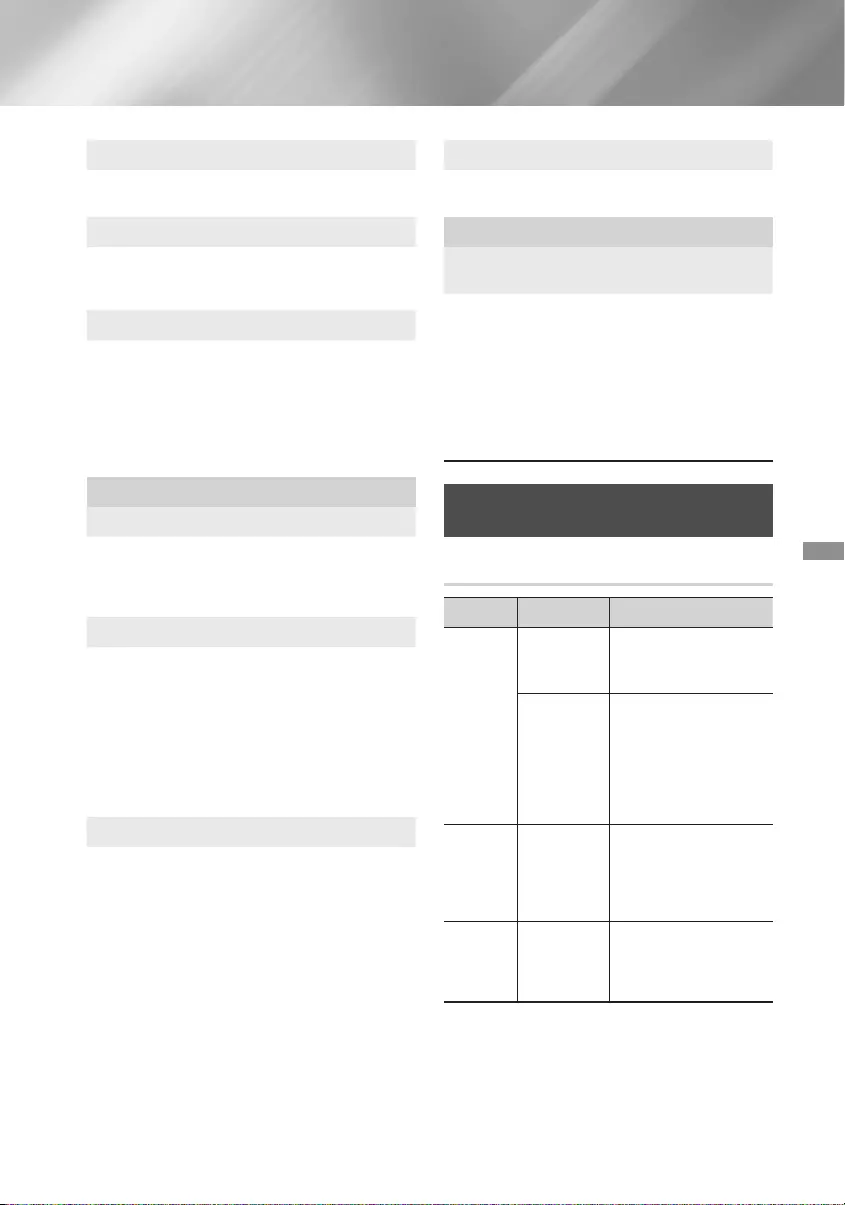
33 - Italiano
Appendice
Imposta altoparlanti
• Se Selez. altoparlante è impostato su Altoparlante
TV, l'audio viene emesso dai diffusori TV.
Audio HDMI
• Quando l'audio HDMI viene emesso dai diffusori
della TV, viene convertito automaticamente in 2
canali.
Canale ritorno audio
• Se Anynet+ (HDMI-CEC) è su Disattiva, la
funzione Canale ritorno audio non è disponibile.
• L'uso di un cavo HDMI non certificato per ARC
(Audio Return Channel) può causare problemi di
compatibilità.
• La funzione ARC è disponibile solo se è collegata
una TV compatibile ARC.
Riproduzione
Riproduzione di file video
• I file video con frequenze di bit elevate, pari o
superiori a 20Mbps, superano le capacità del
prodotto e potrebbero arrestarsi durante la
riproduzione.
Selezione della lingua dell'audio
• L'indicatore ◄► non viene visualizzato sulla
schermata se la sezione BONUSVIEW non contiene
impostazioni audio BONUSVIEW.
• Le lingue disponibili attraverso la funzione Audio
Language dipendono dalle lingue codificate sul
disco. Questa funzione o alcune lingue potrebbero
non essere disponibili.
• Con alcuni dischi Blu-ray è possibile selezionare
tracce audio PCM o Dolby Digital in inglese.
Selezione della lingua dei sottotitoli
• Su alcuni dischi Blu-ray/DVD è possibile cambiare la
lingua dei sottotitoli nel menu del disco. Premere il
tasto DISC MENU.
• Questa funzione dipende dalla selezione dei
sottotitoli codificati sul disco, quindi potrebbe non
essere disponibile su tutti i dischi Blu-ray/DVD.
• Se il disco Blu-ray ha una sezione BONUSVIEW,
vengono visualizzate anche le informazioni sul modo
BONUSVIEW principale.
• Questa funzione modifica contemporaneamente
sottotitoli primari e secondari.
• Vengono visualizzati rispettivamente il numero
totale dei sottotitoli primari e quello dei sottotitoli
secondari.
Riproduzione di file JPEG
• Non è possibile ingrandire il campo dei sottotitoli e
della grafica PG nel modo schermo intero.
Riproduzione dei Contenuti
Utilizzo del tasto TOOLS durante la riproduzione
delle immagini
• Se l'Home Cinema è collegato a una TV compatibile
con BD Wise con la funzione BD Wise On, il menu
Impostaz. immagine non viene visualizzato.
• La funzione Musica di sottofondo è attiva solo se
il file musicale e il file della foto sono sullo stesso
supporto di memorizzazione. La qualità del suono
può anche essere influenzata dal bit rate del file
MP3, dalla dimensione delle foto e dal metodo di
codifica.
Compatibilità dei dischi e dei
formati
Tipi di dischi e contenuti riproducibili
Supporto Tipo di disco Dettagli
VIDEO
Disco Blu-ray
Disco Blu-ray
3D
Disco BD-ROM o BD-
RE/-R registrato in formato
BD-RE.
DVD-VIDEO,
DVD-RW,
DVD-R,
DVD+RW,
DVD+R
DVD-VIDEO, DVD+RW/
DVD-RW(V)/DVD-
R/+R registrati e
finalizzati, o supporti di
memorizzazione USB
contenenti file DivX, MKV,
MP4.
MUSICA
CD-RW/-R,
DVD-RW/-R,
BD-RE/-R
Musica registrata su CD-
RW/-R, DVD-RW/-R, BD-
RE/-R o supporti USB
contenenti file MP3 o
WMA.
FOTO
CD-RW/-R,
DVD-RW/-R,
BD-RE/-R
Foto registrate su CD-
RW/-R, DVD-RW/-R, BD-
RE/-R o supporti USB
contenenti file JPEG.
✎Il prodotto potrebbe non riprodurre determinati CD-
RW/-R e DVD-R a causa del tipo di disco o delle
condizioni di registrazione.
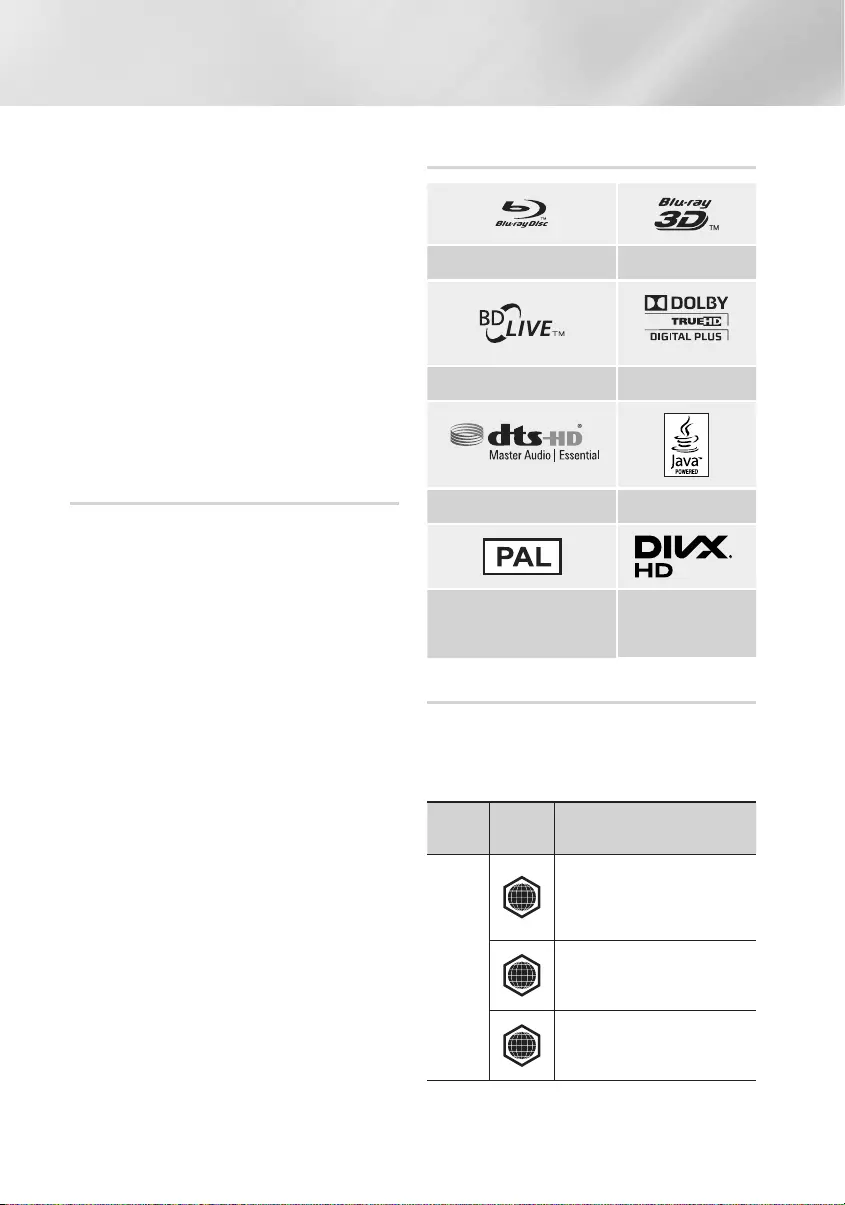
34 - Italiano
Appendice
✎I dischi DVD-RW/-R non registrati correttamente in
formato DVD Video non possono essere riprodotti.
✎Il prodotto non riproduce i contenuti registrati su un
DVD-R ad una velocità di trasmissione superiore a 10
Mbps.
✎Il prodotto non riproduce i contenuti registrati su un
BD-R o su un dispositivo USB ad una velocità di
trasmissione superiore a 30 Mbps.
✎La funzione di riproduzione potrebbe non essere
disponibile con alcuni tipi di disco oppure quando si
eseguono operazioni specifiche, come la modifica
dell'angolo di visualizzazione o del formato.
Informazioni dettagliate sui dischi sono stampate sulla
custodia. Consultarle qualora necessario.
✎Quando si riproduce un titolo BD-J, il caricamento
può richiedere più tempo rispetto a un titolo normale
o alcune funzioni potrebbero essere rallentate.
Tipi di dischi non riproducibili
• HD DVD
• Dischi DVD-ROM/PD/MV
ecc.
• DVD-RW(modo VR)
• CVD/CD-ROM/CDV/
CD-G/CD-I/LD (per i
CD-G viene riprodotto
solo l'audio, non le
immagini).
• DVD-RAM
• Super Audio CD
(eccetto layer CD)
• 3.9 Disco GB DVD-R
per l'authoring.
✎È possibile che il prodotto non risponda a tutti i
comandi perché alcuni dischi Blu-ray, DVD e CD
consentono di effettuare operazioni specifiche o
limitate e offrono solo alcune funzioni durante la
riproduzione. Si noti che non si tratta di un difetto del
prodotto.
✎Samsung non può garantire che il prodotto sia
in grado di riprodurre tutti i dischi contrassegnati
dal logo Blu-ray, DVD o CD; i formati dei dischi si
evolvono e potrebbero verificarsi problemi ed errori
nella creazione dei software Blu-ray, DVD, CD e/o
nella fabbricazione dei dischi.
✎Per eventuali domande o in caso di difficoltà nella
riproduzione di dischi Blu-ray, DVD o CD con il
prodotto, contattare il Centro assistenza clienti
SAMSUNG. Inoltre, fare riferimento al resto di
questo manuale utente per ulteriori informazioni sulle
restrizioni per la riproduzione.
✎Alcuni dischi commerciali e alcuni dischi DVD
acquistati all'estero potrebbero non essere
riproducibili con il prodotto.
Loghi dei dischi riproducibili
Disco Blu-ray Disco Blu-ray 3D
BD-LIVE Dolby
DTS Java
Sistema di trasmissione PAL
nel Regno Unito, in Francia, in
Germania, ecc.
DivX
Codice regionale
I prodotti e i dischi sono codificati in base alla regione.
Per poter riprodurre un disco, i codici regionali devono
corrispondere. Se i codici non corrispondono, il disco
non viene riprodotto. Il codice regionale del prodotto è
indicato sul pannello posteriore del prodotto.
Tipo di
disco
Codice
regionale Area
Disco
Blu-ray
A
America del Nord, America
centrale, America del Sud,
Corea, Giappone, Taiwan,
Hong Kong e Sud-est asiatico.
B
Europa, Groenlandia, territori
francesi, Medio Oriente, Africa,
Australia e Nuova Zelanda.
C
India, Cina, Russia, Asia
centrale e meridionale.
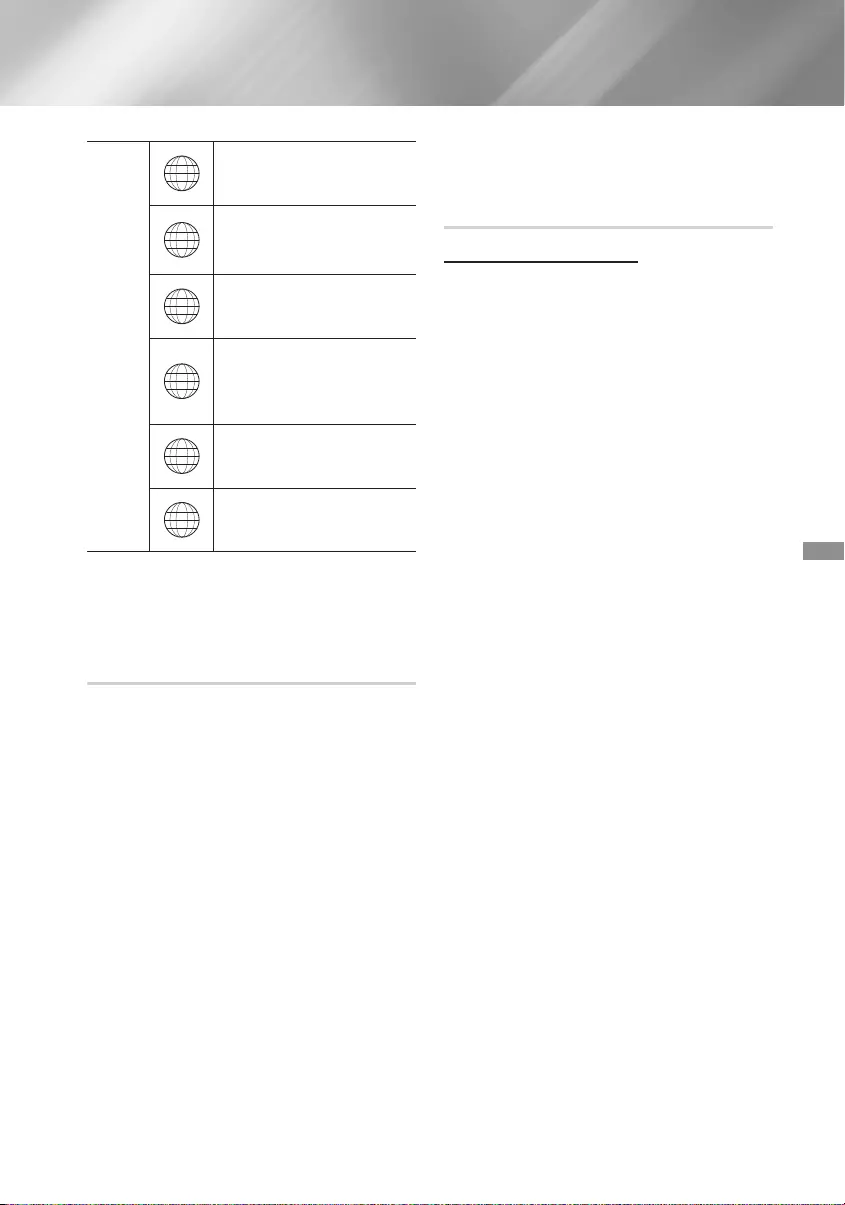
35 - Italiano
Appendice
DVD-
VIDEO
1
USA, territori USA e Canada
2
Europa, Giappone, Medio
Oriente, Egitto, Africa,
Groenlandia
3
Taiwan, Corea, Filippine,
Indonesia, Hong Kong
4
Messico, America del Sud,
America centrale, Australia,
Nuova Zelanda, Isole del
Pacifico, Caraibi
5
Russia, Europa orientale, India,
Corea del Nord, Mongolia
6
Cina
✎
Se il codice regionale di un disco Blu-ray/DVD non
corrisponde a quello del prodotto, il prodotto non
è in grado di riprodurre il disco.
AVCHD (Advanced Video Codec High
Definition)
• Il prodotto è in grado di riprodurre dischi AVCHD.
Questi dischi sono registrati e utilizzati normalmente
nelle videocamere.
• AVCHD è un formato per videocamere digitali ad alta
definizione.
• Il formato MPEG-4 AVC/H.264 comprime le immagini
con maggiore efficienza rispetto al formato di
compressione tradizionale.
• Alcuni dischi AVCHD utilizzano il formato "x.v.Colour". Il
prodotto può riprodurre i dischi AVCHD che utilizzano il
formato "x.v.Colour".
• "x.v.Colour" è un marchio di Sony Corporation.
• "AVCHD" e il logo AVCHD sono marchi di Matsushita
Electronic Industrial Co., Ltd. e di Sony Corporation.
✎Alcuni dischi in formato AVCHD non si possono
riprodurre, a seconda delle condizioni di registrazione.
✎I dischi in formato AVCHD devono essere finalizzati.
✎"x.v.Color" offre una gamma di colori più ampia di
quella dei normali dischi per videocamere DVD.
✎
È possibile che alcuni dischi in formato DivX, MKV
e MP4 non vengano riprodotti a seconda della
risoluzione video e della frequenza dei fotogrammi.
Formati supportati
Note sul collegamento USB
• Il prodotto è compatibile con supporti di
memorizzazione USB, lettori MP3, videocamere digitali
e lettori schede USB.
• Il prodotto non supporta nomi di file o cartelle di
lunghezza superiore a 128 caratteri.
• Alcuni dispositivi USB/videocamere digitali possono
non essere compatibili con il prodotto.
• Il prodotto supporta sistemi file FAT 16, FAT 32 e
NTFS.
• Collegare i dispositivi USB direttamente alla porta
USB del prodotto. Se si utilizza un cavo USB per
il collegamento possono verificarsi problemi di
compatibilità.
• Se si inserisce più di un dispositivo di memoria in un
lettore multischeda, possono verificarsi problemi di
funzionamento.
• Il prodotto non supporta il protocollo PTP (Peer to
Peer).
• Non scollegare un dispositivo USB durante il
trasferimento o la registrazione dei dati.
• Maggiore è la risoluzione dell'immagine, maggiore è il
ritardo nella visualizzazione.
• Il prodotto non riproduce file MP3 con DRM (Digital
Rights Management) scaricato da siti commerciali.
• Il prodotto supporta solo video inferiori a 30 fps
(fotogrammi al secondo).
• Il prodotto è compatibile solo con dispositivi di
archiviazione di massa (Mass Storage Class, MSC)
USB, come le unità Thumb e le unità HDD USB. (Le
unità HUB non sono supportate).
• Alcuni dispositivi HDD USB, lettori multischeda e unità
Thumb possono non essere compatibili con il prodotto.
• Se alcuni dispositivi USB richiedono troppa potenza,
possono essere limitati dal dispositivo di sicurezza del
circuito.
• Se la riproduzione da un HDD USB è instabile,
aumentare la potenza collegando l'HDD ad una presa
di rete. Se il problema persiste, contattare il costruttore
dell'HDD USB.
• SAMSUNG non è responsabile per danni ai file o
perdite di dati.
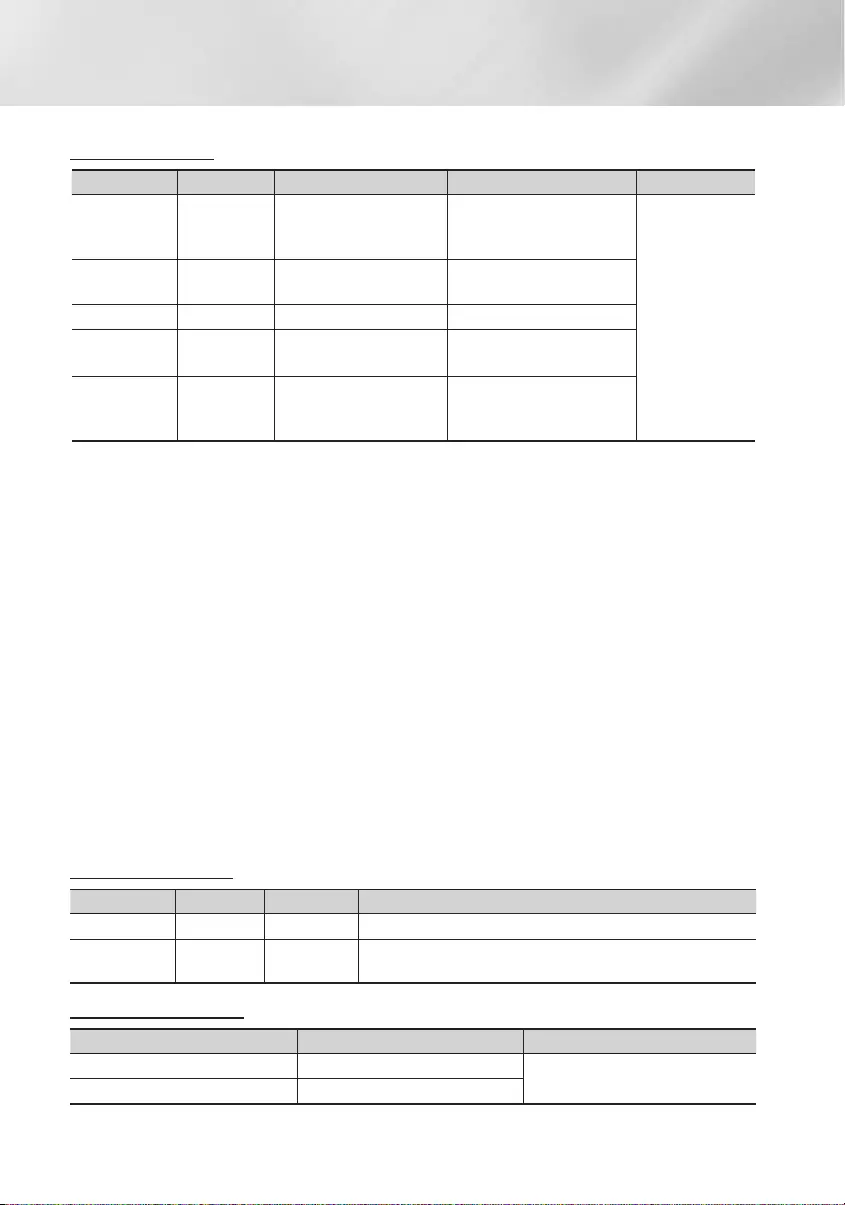
36 - Italiano
Appendice
File video supportati
Estensione file Contenitore Codec video Codec audio Risoluzione
*.avi AVI
DivX 3,11/4/5/6
MP4v3
H.264 BP/MP/HP
MP3, Dolby Digital, DTS,
WMA, PCM
1920x1080
*.mkv MKV VC-1 AP, DivX 5/6
H.264 BP/MP/HP MP3, Dolby Digital, DTS
*.wmv WMV (wmv9) VC-1 AP, VC-1 SM WMA
*.mp4 MP4 MP4 (mp4v)
H.264 BP/MP/HP AAC
*.mpg / *.mpeg PS
MPEG1
MPEG2
H.264 BP/MP/HP
MP1, 2
Dolby Digital, DTS
`Limitazioni
- Anche se il file è codificato con un codec supportato elencato sopra, potrebbe non essere riprodotto se il contenuto è
danneggiato.
- La normale riproduzione non è garantita se le informazioni del contenitore del file sono errate o se il file stesso è danneggiato.
- I file con velocità di trasmissione/dei fotogrammi superiore alla norma potrebbero avanzare a scatti quando vengono
riprodotti.
- La funzione di ricerca (salto) non è disponibile se la tabella degli indici del file è danneggiata.
`Decoder video
- Supporta fino a H.264 livello 4.1 e AVCHD
- Non supporta H.264 FMO/ASO/RS e VC1 SP/MP/AP L4
- MPEG4 SP, ASP: al di sotto di 1280 x 720: max. 60 fotogrammi
Al di sopra di 1280 x 720: max. 30 fotogrammi
- Non supporta GMC 2 o superiore
`Decoder audio
- Supporta WMA 7, 8, 9 e Standard
- Non supporta la frequenza di campionamento WMA mono 22.050 Hz.
- AAC: Frequenza di campionamento massima: 96Khz (8, 11, 12, 16, 22,24, 32,44.1, 48, 64, 88.2, 96) Bit rate max: 320kbps
`Formati file supportati per i sottotitoli DIVx
- *.ttxt, *.smi, *.srt, *.sub, *.txt
File musicali supportati
Estensione file Contenitore Codec audio Intervallo supportato
*.mp3 MP3 MP3 -
*.wma WMA WMA
* Frequenze di campionamento (in kHz) - 8, 11, 16, 22, 32, 44.1, 48
* Bit rate - Tutti i bit rate compresi tra 5 kbps e 384 kbps
File immagine supportati
Estensione file Tipo Risoluzione
*.jpg / *.jpeg / *.jpe JPEG 15360x8640
*.webp PNG
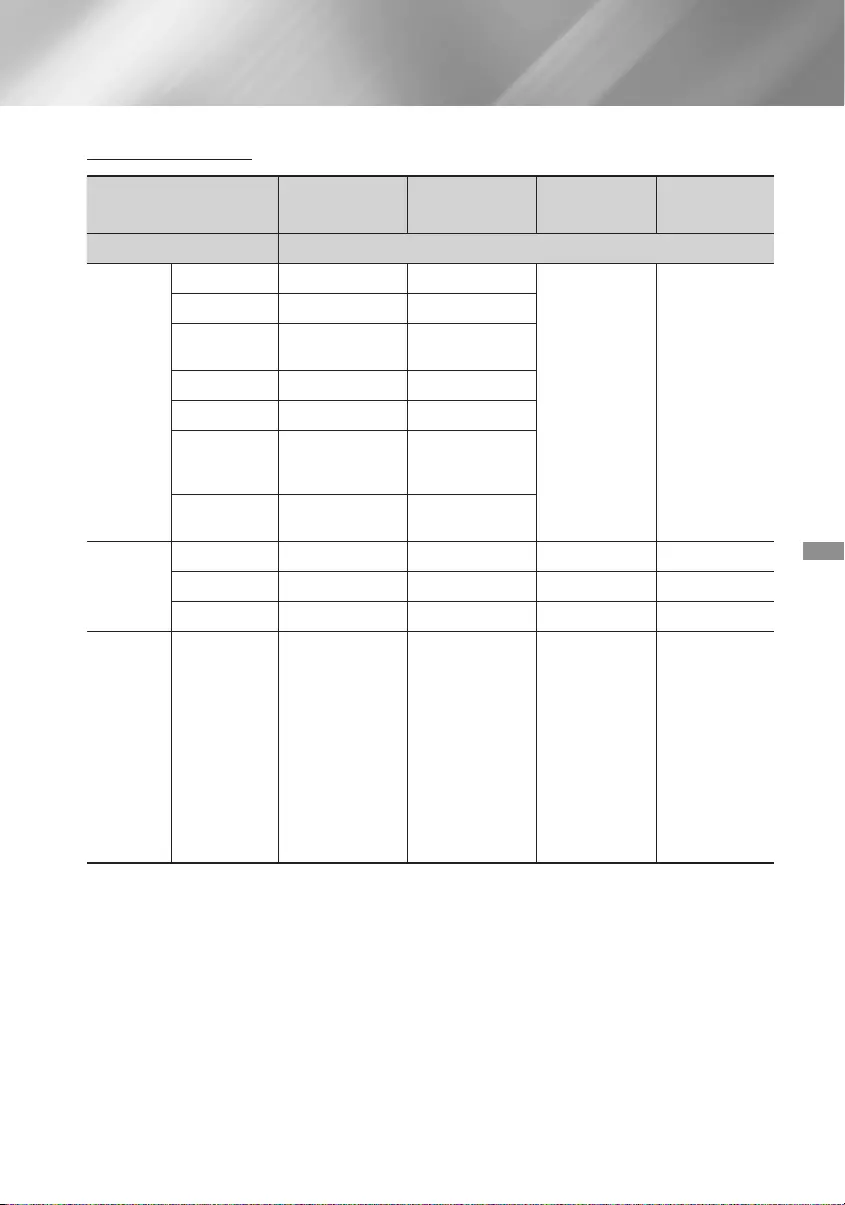
37 - Italiano
Appendice
Selezioni uscita digitale
Conf. PCM Bitstream (non
elaborato)
Bitstream (DTS
ricodificato)
Bitstream (Dolby
D ricodificato)
Connessione Ricevitore AV con supporto HDMI
Streaming
audio su
disco Blu-
ray
PCM Fino a PCM 7,1 can. PCM
DTS ricodificato Dolby Digital
ricodificato *
Dolby Digital Fino a PCM 5,1 can. Dolby Digital
Dolby Digital
Plus Fino a PCM 5,1 can. Dolby Digital Plus
Dolby TrueHD Fino a PCM 5,1 can. Dolby TrueHD
DTS Fino a PCM 5,1 can. DTS
Audio DTS-
HD ad alta
risoluzione
Fino a PCM 5,1 can. Audio DTS-HD ad
alta risoluzione
Audio master
DTS-HD Fino a PCM 5,1 can. Audio master DTS-
HD
Streaming
audio su
DVD
PCM PCM 2 can. PCM 2 can. PCM 2 can. PCM 2 can.
Dolby Digital Fino a PCM 5,1 can. Dolby Digital Dolby Digital Dolby Digital
DTS Fino a PCM 5,1 can. DTS DTS DTS
Definizione
per disco
Blu-ray
Qualsiasi
Decodifica il flusso
audio principale
e il flusso audio
BONUSVIEW
combinandoli
nell'audio PCM
ed aggiunge
effetti sonori di
navigazione.
Emette solo il flusso
audio principale
in modo che il
ricevitore AV possa
decodificare il
bitstream audio.
Non si udiranno
l'audio BONUSVIEW
o gli effetti sonori di
navigazione.
Decodifica il flusso
audio principale
e il flusso audio
BONUSVIEW
combinandoli
nell'audio PCM
ed aggiunge
effetti sonori di
navigazione, quindi
ricodifica l'audio
PCM in bitstream
DTS.
Decodifica il flusso
audio principale
e il flusso audio
BONUSVIEW
combinandoli
nell'audio PCM
ed aggiunge
effetti sonori di
navigazione,
quindi ricodifica
l'audio PCM in
bitstream Dolby
Digital o PCM.
`Se il flusso sorgente è 2 canali o mono, l'impostazione "Re-encoded Dolby D" non viene applicata. L'uscita è PCM 2
canali
I dischi Blu-ray possono comprendere tre flussi audio:
- Audio principale: la traccia audio principale.
- Audio BONUSVIEW: traccia audio aggiuntiva, come i commenti del regista o degli attori.
- Effetti sonori di navigazione: quando si scelgono alcune opzioni di navigazione del menu, è possibile udire i relativi
effetti sonori. Gli effetti sonori di navigazione sono differenti per ciascun disco Blu-ray.
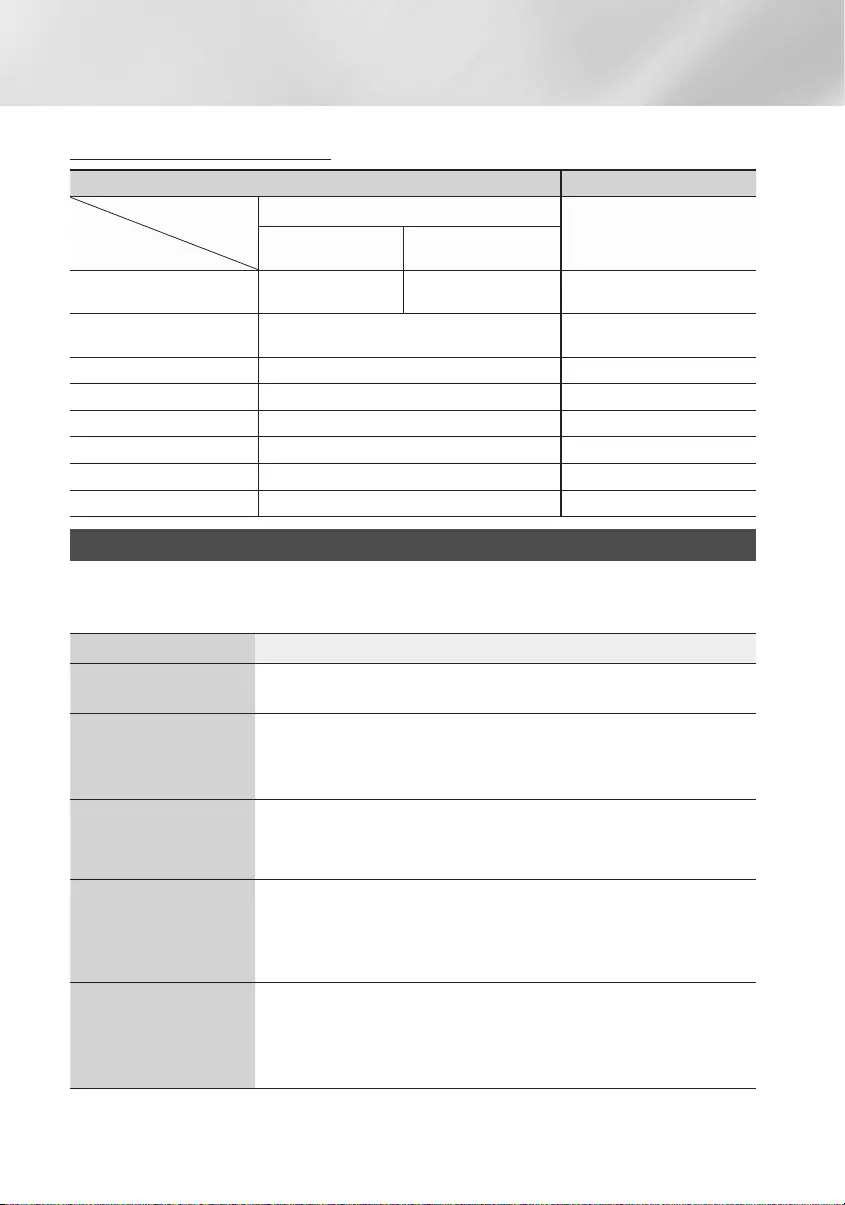
38 - Italiano
Appendice
Risoluzione in base al modo di uscita
Riproduzione di dischi Blu-ray/e-Content/contenuti digitali Riproduzione di DVD
Uscita
Conf.
Modo HDMI
Modo HDMI
Disco Blu-ray e-Content/Contenuti
digitali
BD Wise Risoluzione del disco
Blu-ray 1080p@60F 480i
Auto Risoluzione max. dell'ingresso TV Risoluzione max. dell'ingresso
TV
1080p@60F 1080p@60F -
1080p - 1080p
Movie Frame : Auto (24 fs) 1080p@24F -
1080i 1080i 1080i
720p 720p 720p
576p/480p 576p/480p 576p/480p
Risoluzione dei problemi
Se il prodotto non funziona correttamente, consultare la tabella che segue. Se il problema non è elencato nella tabella o
se le istruzioni fornite non portano a una soluzione, spegnere il prodotto, scollegare il cavo di alimentazione e contattare
il rivenditore autorizzato più vicino o il Centro di assistenza di Samsung Electronics.
Sintomo Controlli/Rimedi
Non si riesce ad estrarre il
disco.
• Il cavo di alimentazione è ben collegato alla presa?
• Spegnere l'unità, quindi riaccenderla.
La riproduzione non si
avvia.
• Controllare il codice regionale del disco Blu-ray/DVD. È possibile che i dischi Blu-
ray/DVD acquistati all'estero non siano riproducibili.
• Questo prodotto non riproduce CD-ROM e DVD-ROM.
• Assicurarsi che il livello di protezione sia corretto.
La riproduzione non si
avvia immediatamente
quando si preme il tasto
6/7.
• Il disco è deformato o ha la superficie graffiata?
• Pulire il disco.
Nessun suono. • Il sistema Home Cinema non riproduce l'audio durante la riproduzione veloce, la
riproduzione rallentata e la riproduzione fotogramma per fotogramma.
• I diffusori sono collegati correttamente? La configurazione dei diffusori è
personalizzata correttamente?
• Il disco è gravemente danneggiato?
L'audio viene emesso
soltanto da alcuni diffusori,
non da tutti e 6.
• Su alcuni dischi Blu-ray/DVD, l'audio viene emesso soltanto dai diffusori anteriori.
• Controllare che i diffusori siano collegati correttamente.
• Per regolare il volume.
• Quando si riproduce il segnale audio da un CD, dalla radio o da una TV, il suono
viene emesso soltanto dai diffusori anteriori.
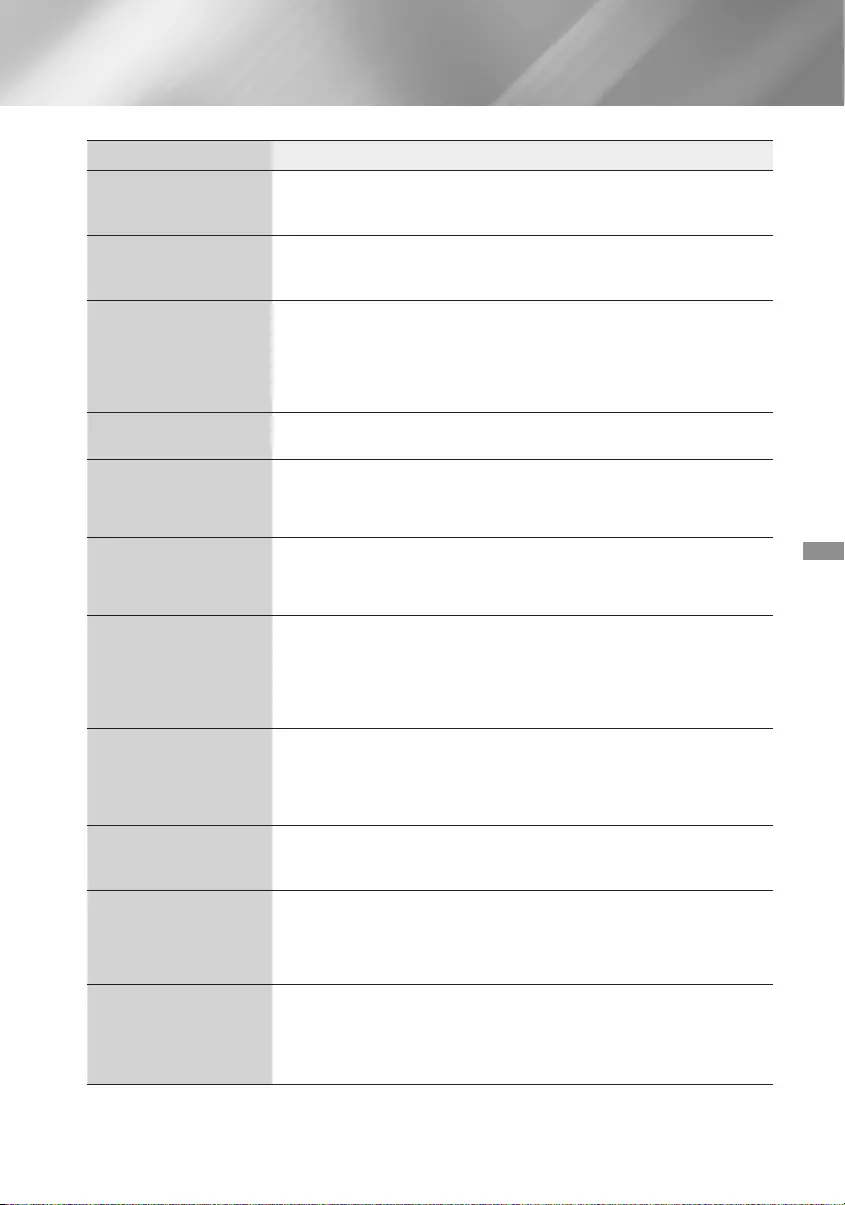
39 - Italiano
Appendice
Sintomo Controlli/Rimedi
Il suono Dolby Digital 5.1
canali Surround non viene
emesso.
• Il disco reca il marchio "Dolby Digital 5.1 CH"? Il suono Dolby Digital 5.1 canali
Surround viene emesso soltanto se il disco è registrato con audio a 5.1 canali.
• La lingua audio è impostata correttamente su Dolby Digital 5.1-CH?
Il telecomando non
funziona.
• Il telecomando è utilizzato entro le distanze ammesse e con una corretta
angolazione rispetto al sensore?
• Le batterie sono scariche?
• Il disco gira, ma non
viene riprodotta nessuna
immagine.
• La qualità dell'immagine
è scarsa e l'immagine è
tremolante.
• La TV è accesa?
• I cavi video sono collegati correttamente?
• Il disco è sporco o danneggiato?
• I dischi di scarsa qualità potrebbero non essere riproducibili.
La lingua dell'audio e i
sottotitoli non funzionano.
• La lingua dell'audio e i sottotitoli non funzionano se il disco non contiene tracce
audio o sottotitoli in più lingue.
Il menu non viene
visualizzato neanche
quando viene selezionata
la funzione menu.
• Si sta usando un disco che non contiene menu?
Il formato non può essere
cambiato.
• È possibile riprodurre dischi Blu-ray/DVD 16:9 in modo 16:9 Pieno, 4:3 Letter Box
o 4:3 Pan-Scan, ma i dischi Blu-ray/DVD 4:3 possono essere riprodotti soltanto
in formato 4:3. Selezionare il formato appropriato in base alla copertina del disco
Blu-ray.
• Il prodotto non funziona.
(esempio: l'apparecchio
si spegne o si sentono
strani rumori).
• Il prodotto non funziona
in modo normale.
• Premere il tasto 5 del telecomando per 5 secondi in modo STANDBY. Ripristina
l'unità.
- Utilizzando la funzione RESET vengono cancellate tutte le impostazioni
memorizzate. Utilizzarla solo se strettamente necessario.
Non si ricorda la password
del livello di protezione
bambini.
• Senza dischi inseriti nel prodotto, premere il tasto 5 del prodotto per più di 5
secondi. Sullo schermo viene visualizzato INIT e tutte le impostazioni vengono
ripristinate ai valori predefiniti.
- Utilizzando la funzione RESET vengono cancellate tutte le impostazioni
memorizzate. Utilizzarla solo se strettamente necessario.
La radio non funziona. • L'antenna è collegata correttamente?
• Se il segnale di ingresso dell'antenna è debole, installare un'antenna FM esterna in
un'area con una buona ricezione.
Manca l'audio quando
si tenta di ascoltare
l'audio della TV attraverso
i diffusori dell'Home
Cinema.
• Se si preme il tasto ^ mentre si sta ascoltando l'audio della TV utilizzando le
funzioni D. IN or AUX, le funzioni del Blu-ray/DVD si attivano e l'audio della TV
entra in modalità muto.
Sullo schermo viene
visualizzato il messaggio
"Non disponibile".
• In questo momento non è possibile completare le funzioni o le operazioni perché:
1. L'operazione non è consentita dal software del disco Blu-ray/DVD.
2. La funzione (ad es. di angolatura) non è supportata dal software del disco Blu-ray/DVD.
3. La funzione al momento non è disponibile.
4. Sono stati richiesti un numero di titolo o di capitolo o un tempo di ricerca fuori gamma.
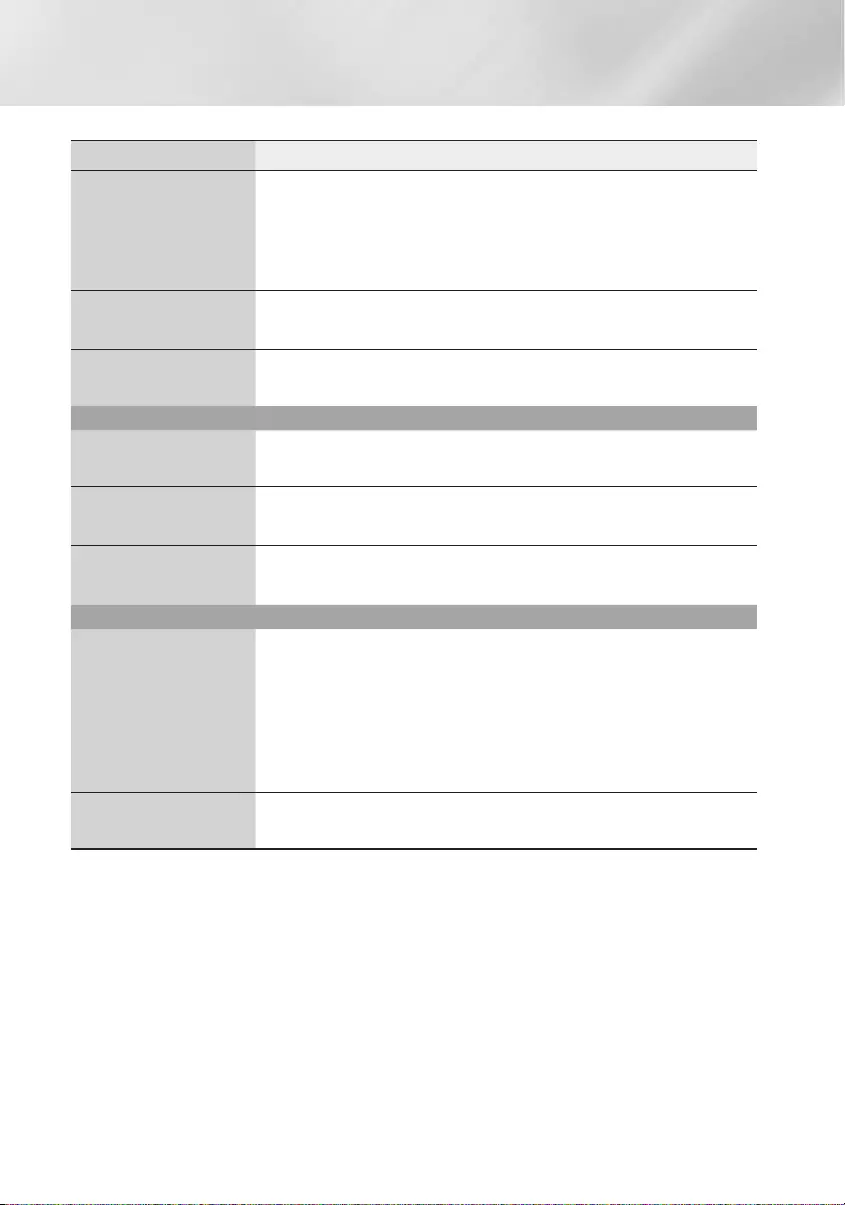
40 - Italiano
Appendice
Sintomo Controlli/Rimedi
Se per l'uscita HDMI è
impostata una risoluzione
non supportata dal
televisore (ad esempio
1080p), è possibile che
l'immagine non venga
riprodotta sul televisore.
• Tenere premuto il tasto 5 del pannello anteriore per più di 5 secondi senza dischi
inseriti nel prodotto. Tutte le impostazioni vengono riportate ai valori predefiniti.
Nessuna uscita HDMI. • Controllare il collegamento tra la TV e il connettore HDMI del prodotto.
• Verificare che la TV supporti le risoluzioni di ingresso HDMI
576p/480p/720p/1080i/1080p.
Sullo schermo viene
visualizzata un'uscita HDMI
anomala.
• Se l'immagine appare disturbata, significa che la TV non supporta la funzione
HDCP (High-bandwidth Digital Content Protection).
Funzione DLNA
Si vedono le cartelle
condivise in DLNA, ma non
i file.
• DLNA visualizza soltanto file Foto, Musica e Film. Non visualizza altri tipi di file.
Il video viene riprodotto in
modo intermittente.
• Verificare che la rete sia stabile.
• Verificare che il cavo di rete sia collegato correttamente e che la rete non sia
sovraccaricata.
La connessione DLNA tra
la TV e il PC è instabile.
• Gli indirizzi IP all'interno della stessa subnet devono essere univoci, altrimenti la
presenza di più IP uguali può provocare una connessione instabile.
• Verificare se il firewall è abilitato. In questo caso, disabilitare la funzione firewall.
BD-LIVE
Il sistema Home Cinema
non può collegarsi al server
BD-LIVE.
•
Verificare che la connessione di rete sia attiva utilizzando la funzione Stato della rete.
• Verificare che al prodotto sia collegato un dispositivo di memoria USB.
• Il dispositivo di memoria deve avere almeno 1GB di spazio libero per poter
installare il servizio BD-Live. È possibile controllare lo spazio disponibile in
Gestione dei dati BD. (Vedere a pagina 32)
• Verificare che l'opzione Connessione Internet BD-Live sia impostata su
Consenti a tutti.
• Se la procedura precedente non riesce, contattare il fornitore dei contenuti oppure
aggiornare il firmware.
Quando si utilizza il servizio
BD-LIVE, si verifica un
errore.
• Il dispositivo di memoria USB deve avere almeno 1GB di spazio libero per
poter installare il servizio BD-Live. È possibile controllare lo spazio disponibile in
Gestione dei dati BD. (Vedere a pagina 32)
✎Quando vengono ripristinate le impostazioni predefinite, tutti i dati BD personalizzati vengono eliminati.
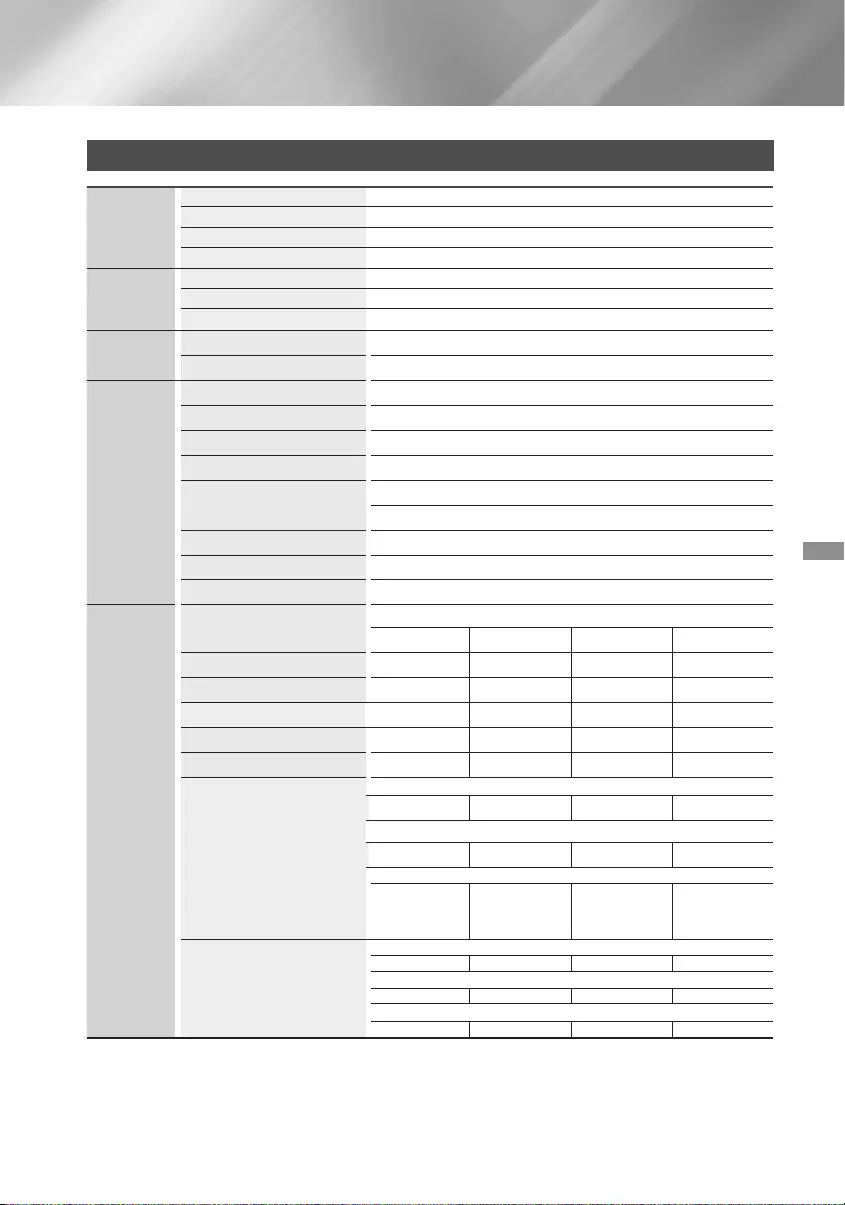
41 - Italiano
Appendice
Generale
Peso 1.90 kg
Dimensioni 430.0 (L) x 55.0 (A) x 224.0 (P) mm
Temperatura di esercizio Da +5°C a +35°C
Umidità di esercizio Da 10% a 75%
Sintonizzatore
FM
Rapporto segnale/rumore 55 dB
Sensibilità utile 12 dB
Distorsione armonica totale 1.0 %
HDMI Video 1080p, 1080i, 720p, 576p/480p
Audio (Audio) Audio PCM multicanale, audio bitstream, audio PCM
Amplificatore
Uscita diffusore anteriore 80W x 2 (3Ω)
Uscita diffusore centrale 80W (3Ω)
Uscita diffusore surround 80W x 2 (3Ω)
Uscita diffusore subwoofer 100W (3Ω)
Risposta in frequenza Ingresso analogico: 20 Hz~20kHz (±3 dB)
Ingresso digitale: 20 Hz~40kHz (±4 dB)
Rapporto S/N 70dB
Separazione canali 60dB
Sensibilità di ingresso (AUX) 500mV
Altoparlante
Sistema di diffusori Sistema di diffusori 5.1 canali
Lato anteriore Surround Centrale Subwoofer
Impedenza 3 Ω 3 Ω 3 Ω 3 Ω
Gamma di frequenze 140Hz~20kHz 140Hz~20kHz 140Hz~20kHz 40Hz ~ 160Hz
Livello di pressione sonora di uscita 87dB/W/M 87dB/W/M 87dB/W/M 88dB/W/M
Ingresso nominale 80W 80W 80W 100W
Ingresso massimo 160W 160W 160W 200W
Dimensioni (L x A x P)
(unità: mm)
HT-J4500
77 x 108 x 70 77 x 108 x 70 228 x 77 x 70 155 x 300 x 285
HT-J4530
95 x 1112
x 74.5 77 x 108 x 70 228 x 77 x 70 155 x 300 x 285
HT-J4550
95 x 1112 x 74.5
(
Base di supporto
)
276 x 189
95 x 1112 x 74.5
(
Base di supporto
)
276 x 189
228 x 77 x 70 155 x 300 x 285
Pesi (unità: kg)
HT-J4500
0.35 0.35 0.49 2.88
HT-J4530
2.7 0.35 0.49 2.88
HT-J4550
2.7 2.7 0.49 2.88
✎Le velocità di rete uguali o inferiori a 10 Mbps non sono supportate.
✎Samsung Electronics Co., Ltd si riserva il diritto di modificare le specifiche senza preavviso.
✎Peso e dimensioni sono approssimativi.
✎Le caratteristiche e le specifiche sono soggette a modifiche senza preavviso.
✎Per l'alimentazione e il consumo di energia, vedere l'etichetta applicata al prodotto.
Specifiche
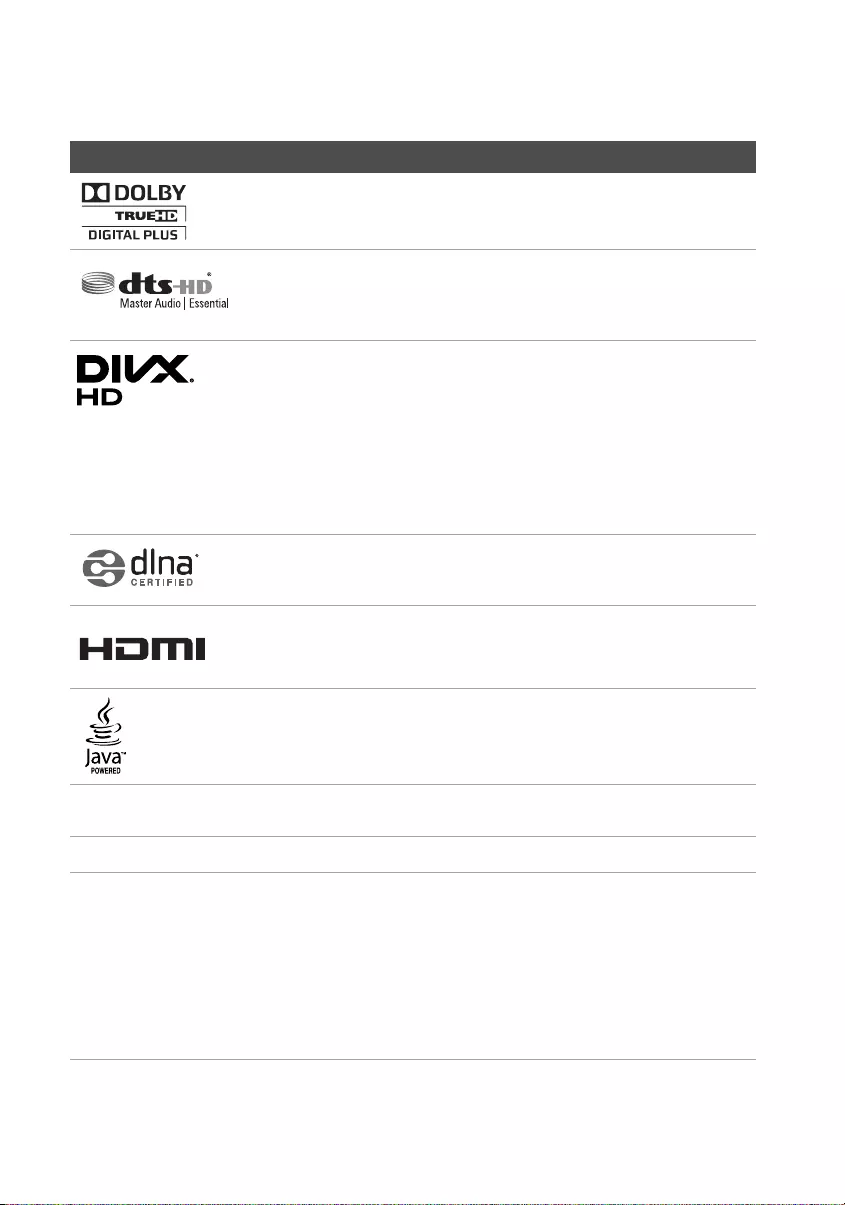
42 - Italiano
Licenze
Prodotto su licenza di Dolby Laboratories. Dolby e il simbolo della doppia D sono marchi di
Dolby Laboratories.
Per i brevetti DTS, vedere http://patents.dts.com. Prodotto su licenza di DTS Licensing Limited. DTS, DTSHD, il simbolo,
& DTS e il simbolo sono insieme marchi registrati e DTS-HD Master Audio | Essential è un
marchio di DTS, Inc. © DTS, Inc. Tutti i diritti riservati.
INFORMAZIONI SUI VIDEO DIVX: DivX® è un formato video digitale creato da DivX, LLC,
una consociata di Rovi Corporation. Questo è un dispositivo DivX Certified® ufficiale che è
stato sottoposto a rigorosi test per verificare che riproduca correttamente video DivX. Per
ulteriori informazioni e per gli strumenti software per la conversione dei file in video DivX,
accedere al sito divx.com. INFORMAZIONI SUI DIVX VIDEO ON DEMAND: questo dispositivo DivX Certified® deve
essere registrato per consentire la riproduzione dei film DivX video on demand (VOD) acquistati. Per ottenere il codice
di registrazione, individuare la sezione DivX VOD nel menu di impostazione del dispositivo. Visitare il sito vod.divx.
com per ulteriori informazioni su come completare la registrazione. DivX Certified® per riprodurre video DivX® fino
a HD 1080p, compresi i contenuti premium. DivX®, DivX Certified® e i loghi ad essi associati sono marchi di Rovi
Corporation o delle sue consociate e sono utilizzati su licenza. Protetto da uno o più dei seguenti brevetti USA:
7,295,673; 7,460,668; 7,515,710; 7,519,274
DLNA®, il logo DLNA e DLNA CERTIFIED® sono marchi, marchi di servizio o marchi di
certificazione di Digital Living Network Alliance.
HDMI, HDMI High-Definition Multimedia Interface e il logo HDMI sono marchi o marchi registrati di HDMI Licensing LLC
negli Stati Uniti e in altri Paesi.
Oracle e Java sono marchi registrati di Oracle e/o delle sue filiali. Altri nomi possono essere marchi dei
rispettivi proprietari.
Questo prodotto è dotato di una tecnologia di protezione dalla copia tutelata da brevetti U.S.A. e da altri diritti di
proprietà intellettuale di Rovi Corporation. Sono vietati il reverse engineering o lo smontaggio.
Blu-ray Disc™, Blu-ray™ e i loghi sono marchi di Blu-ray Disc Association.
Il prodotto utilizza tecnologia Cinavia per limitare l'uso di copie non autorizzate di film e video commerciali e delle
relative tracce audio. Se viene rilevato l'uso proibito di una copia non autorizzata, viene visualizzato un messaggio che
interrompe la riproduzione o la copia. Per maggiori informazioni sulla tecnologia Cinavia consultare il centro online di
informazioni ai consumatori di Cinavia all'indirizzo http://www.cinavia.com. Per richiedere maggiori informazioni su
Cinavia per e-mail inviare un messaggio con il proprio indirizzo a: Centro di informazioni ai consumatori di Cinavia,
casella postale 86851, San Diego, CA, 92138, USA." Il prodotto è dotato di tecnologia proprietaria su licenza di
Verance Corporation ed è protetto dal brevetto U.S.A. 7.369.677 e da altri brevetti U.S.A. e di altri Paesi registrati e
in attesa di registrazione, di una protezione del copyright e del segreto aziendale per alcuni aspetti di tale tecnologia.
Cinavia è un marchio di Verance Corporation. Copyright 2004-2010 di Verance Corporation. Verance. Tutti i diritti
riservati. Sono vietati il reverse engineering o lo smontaggio.
- Avviso di licenza open source
In caso di utilizzo di software open source, sono disponibili licenze open source nel menu del prodotto.
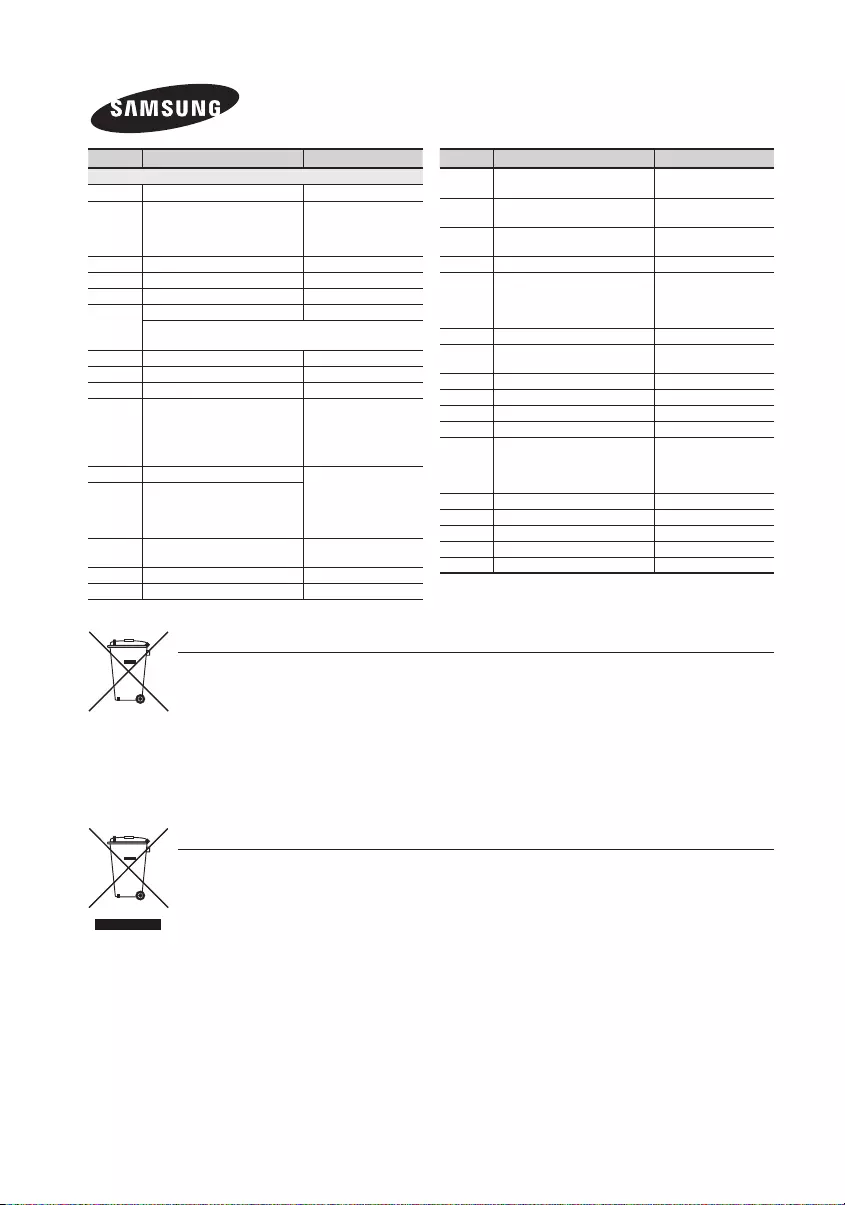
AH68-02830F-00
Corretto smaltimento del prodotto (rifiuti elettrici ed elettronici)
(applicabile nei Paesi con sistemi di raccolta differenziata)
Il marchio riportato sul prodotto, sugli accessori o sulla documentazione indica che il prodotto e i
relativi accessori elettronici (quali caricabatterie, cuffia e cavo USB) non devono essere smaltiti con altri
rifiuti domestici al termine del ciclo di vita. Per evitare eventuali danni all'ambiente o alla salute causati
dall'inopportuno smaltimento dei rifiuti, si invita l'utente a separare il prodotto e i suddetti accessori da altri
tipi di rifiuti e di riciclarli in maniera responsabile per favorire il riutilizzo sostenibile delle risorse materiali.
Gli utenti domestici sono invitati a contattare il rivenditore presso il quale è stato acquistato il prodotto o
l'ufficio locale preposto per tutte le informazioni relative alla raccolta differenziata e al riciclaggio per questo
tipo di materiali.
Gli utenti aziendali sono invitati a contattare il proprio fornitore e verificare i termini e le condizioni del
contratto di acquisto. Questo prodotto e i relativi accessori elettronici non devono essere smaltiti
unitamente ad altri rifiuti commerciali.
Corretto smaltimento delle batterie del prodotto
(applicabile nei Paesi con sistemi di raccolta differenziata)
Il marchio riportato sulla batteria o sulla sua documentazione o confezione indica che le batterie di
questo prodotto non devono essere smaltite con altri rifiuti domestici al termine del ciclo di vita. Dove
raffigurati, i simboli chimici Hg, Cd o Pb indicano che la batteria contiene mercurio, cadmio o piombo in
quantità superiori ai livelli di riferimento della direttiva UE 2006/66. Se le batterie non vengono smaltite
correttamente, queste sostanze possono causare danni alla salute umana o all'ambiente.
Per proteggere le risorse naturali e favorire il riutilizzo dei materiali, separare le batterie dagli altri tipi di rifiuti
e riciclarle utilizzando il sistema di conferimento gratuito previsto nella propria area di residenza.
Contatta SAMSUNG WORLD WIDE
Se hai commenti o domande sui prodotti Samsung, contatta il Servizio Clienti
Samsung.
Area Contact Centre Web Site
` Europe
AUSTRIA 0800 - SAMSUNG (0800 - 7267864) www.samsung.com/at/support
BELGIUM 02-201-24-18
www.samsung.com/be/support
(Dutch)
www.samsung.com/be_fr/sup-
port (French)
BOSNIA 051 331 999 www.samsung.com/support
BULGARIA 07001 33 11 , sharing cost www.samsung.com/bg/support
CROATIA 062 726 786 www.samsung.com/hr/support
CZECH
800 - SAMSUNG (800-726786) www.samsung.com/cz/support
Samsung Electronics Czech and Slovak, s.r.o. V Parku 2343/24, 148 00 -
Praha 4
DENMARK 70 70 19 70 www.samsung.com/dk/support
FINLAND 030-6227 515 www.samsung.com/fi/support
FRANCE 01 48 63 00 00 www.samsung.com/fr/support
GERMANY
0180 6 SAMSUNG bzw.
0180 6 7267864*
0180 6 67267864*
(*0,20 €/Anruf aus dem dt. Festnetz, aus
dem Mobilfunk max. 0,60 €/Anruf)
www.samsung.com/de/support
CYPRUS 8009 4000 only from landline, toll free
www.samsung.com/gr/support
GREECE
80111-SAMSUNG (80111 726 7864) only
from land line
(+30) 210 6897691 from mobile and land
line
HUNGARY 0680SAMSUNG (0680-726-786)
0680PREMIUM (0680-773-648)
http://www.samsung.com/hu/
support
ITALIA 800-SAMSUNG (800.7267864) www.samsung.com/it/support
LUXEMBURG 261 03 710 www.samsung.com/support
Area Contact Centre Web Site
MONTENE-
GRO 020 405 888 www.samsung.com/support
SLOVENIA 080 697 267
090 726 786 www.samsung.com/si/support
NETHER-
LANDS
0900-SAMSUNG (0900-7267864) (€ 0,10/
Min) www.samsung.com/nl/support
NORWAY 815 56480 www.samsung.com/no/support
POLAND
0 801-172-678* lub +48 22 607-93-33 **
*(całkowity koszt połączenia jak za 1 impuls
według taryfy operatora)
** (koszt połączenia według taryfy operatora)
www.samsung.com/pl/support
PORTUGAL 808 20 7267 www.samsung.com/pt/support
ROMANIA 08008 SAMSUNG (08008 726 7864)
TOLL FREE No. www.samsung.com/ro/support
SERBIA 011 321 6899 www.samsung.com/rs/support
SLOVAKIA 0800 - SAMSUNG(0800-726 786) www.samsung.com/sk/support
SPAIN 0034902172678 www.samsung.com/es/support
SWEDEN 0771 726 7864 (SAMSUNG) www.samsung.com/se/support
SWITZER-
LAND 0848 726 78 64 (0848-SAMSUNG)
www.samsung.com/ch/support
(German)
www.samsung.com/ch_fr/sup-
port (French)
U.K 0330 SAMSUNG (7267864) www.samsung.com/uk/support
EIRE 0818 717100 www.samsung.com/ie/support
LITHUANIA 8-800-77777 www.samsung.com/lt/support
LATVIA 8000-7267 www.samsung.com/lv/support
ESTONIA 800-7267 www.samsung.com/ee/support